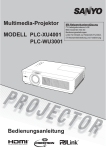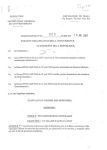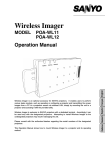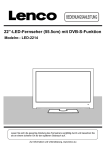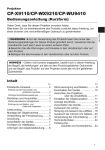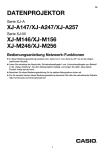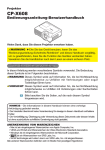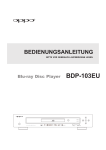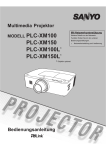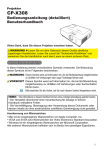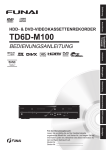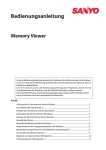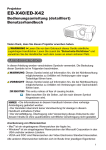Download Handbuch - HiFi
Transcript
Multimedia- Projektor
MODELL PLC-WXU700A
Mit Netzwerkunterstützung
Ƒ 'UDKWORVH/$1
IEEE802.11b/g/n
Ƒ .DEHOJHEXQGHQHV/$1
%DVH7;%DVH7
Anzeige Massenspeicher
Ƒ 86%$Q]HLJH0DVVHQVSHLFKHU
* %LWWHEHDFKWHQ6LHGLH
%HGLHQXQJVDQOHLWXQJHQIU'HWDLOV]X
GHQ1HW]ZHUNXQG0DVVHQVSHLFKHU
$Q]HLJH)XQNWLRQHQ
Ŷ1HW]ZHUNHLQVWHOOXQJXQGEHGLHQXQJ
Ŷ$Q]HLJH0DVVHQVSHLFKHU
Bedienungsanleitung
Besonderheiten und Design
'LHVHU0XOWLPHGLD3URMHNWRUZXUGHPLWPRGHUQVWHU7HFKQRORJLHDXVJHVWDWWHWGLHHLQHNRPSDNWH%DXZHLVHHLQHODQJH
/HEHQVGDXHUXQGHLQIDFKH%HGLHQXQJJHZlKUOHLVWHW'HU3URMHNWRUELHWHW0XOWLPHGLD)XQNWLRQHQHLQH)DUESDOHWWHYRQ
0LOO)DUEHQXQGHLQH$Q]HLJHWHFKQLNPLWHLQHU)OVVLJNULVWDOOPDWUL[/&'
Ƈ .RPSDNWHV'HVLJQ
hEHUGDV1HW]ZHUNN|QQHQ6LHVRZRKO%LOGHUYRQHLQHP
&RPSXWHUSURML]LHUHQDOVDXFKGHQ3URMHNWRUEHGLHQHQXQG
YHUZDOWHQ
'LHVHU3URMHNWRULVWLQ*U|HXQG*HZLFKWVHKUNRPSDNW
DXVJHOHJW(ULVWHLQIDFK]XWUDJHQXQGNDQQSUDNWLVFKEHUDOO
LQVWDOOLHUWXQGYHUZHQGHWZHUGHQ
'LHVHU3URMHNWRUHQWVSULFKWGHU)XQNWLRQ9HUELQGXQJPLW HLQHP1HW]ZHUN3URMHNWRUGLHHLQH6WDQGDUGHLQULFKWXQJ YRQ:LQGRZV9LVWDLVW
Ƈ Ermöglicht 360 Grad-Projektion
'LHVHU3URMHNWRUHUP|JOLFKW*UDG3URMHNWLRQH
(LQVFKUlQNXQJHQHUIRUGHUOLFKVLHKH6HLWH
'HU3URMHNWRUEHVLW]WHLQH)XQNWLRQIUGLHhEHUWUDJXQJ
YRQ)LOPGDWHLHQPLWGHU)LOPGDWHLHQYRQHLQHP&RPSXWHU
DXIGHQ3URMHNWRUEHUWUDJHQZHUGHQN|QQHQ0LW
GLHVHU)XQNWLRQN|QQHQ)LOPHDXIVHKUHLQIDFKH:HLVH ZLHGHUJHJHEHQZHUGHQ'LHVHU3URMHNWRUHQWVSULFKW
DXHUGHPGHP6WDQGDUG,(((Q(QWZXUI
Ƈ (LQIDFKH&RPSXWHUHLQVWHOOXQJ
'HU3URMHNWRUYHUIJWEHUHLQ0XOWL6FDQ6\VWHPXQGNDQQ
GHVKDOEIDVWDOOH&RPSXWHU$XVJDQJVVLJQDOHUDVFKHUNHQQHQ
6HLWH(UXQWHUVWW]W$XIO|VXQJHQELV:8;*$
'XUFK$QVFKOLHVVHQGHVPLWJHOLHIHUWHQ86%6SHLFKHUVDQ
HLQHQ&RPSXWHUNDQQGLHVHU3URMHNWRUGLH)XQNWLRQIUGLH
HLQIDFKH(LQULFKWXQJHLQHVGUDKWORVHQ/$1YHUZHQGHQ
Ƈ Power Management
'LHVH)XQNWLRQYHUULQJHUWGHQ(QHUJLHYHUEUDXFKXQG
YHUOlQJHUWGLH/HEHQVGDXHUGHU3URMHNWRUODPSH6HLWH
Ƈ 6FKQHOOH*HUlWHDEVFKDOWXQJ
'DV1HW]NDEHONDQQXQPLWWHOEDUQDFKGHP$XVVFKDOWHQGHV
3URMHNWRUVDXVGHU6WHFNGRVHJH]RJHQZHUGHQRKQHDXIGLH
DXWRPDWLVFKH/IWHUDEVFKDOWXQJZDUWHQ]XPVVHQ6HLWH
Ƈ /RJRIXQNWLRQ
0LWGHU/RJRIXQNWLRQN|QQHQ6LH,KUHLJHQHV$Q]HLJHORJR
HLQVWHOOHQ6HLWH6LHN|QQHQHLQ%LOGIUGDV/RJR
HUIDVVHQXQGHVGDQQDOV6WDUWDQ]HLJHRGHU]ZLVFKHQ
3UlVHQWDWLRQHQDQ]HLJHQ
Ƈ 0HQLQPHKUHUHQ6SUDFKHQ
'HWDLOVGD]XHQWQHKPHQ6LHELWWHGHU%HGLHQXQJVDQOHLWXQJ
³1HW]ZHUNHLQVWHOOXQJXQGEHGLHQXQJ´
Ƈ $Q]HLJH0DVVHQVSHLFKHU)XQNWLRQ
6WHFNHQ6LHHLQHQ86%6SHLFKHUDQGHQ3URMHNWRUDQXP
GDUDXIJHVSHLFKHUWH%LOGRGHU)LOPGDWHQDQ]X]HLJHQ6R
PVVHQ6LHIUHLQH3UlVHQWDWLRQNHLQH&RPSXWHURGHU
DQGHUH*HUlWHPLWQHKPHQ
'HWDLOVHQWQHKPHQ6LHELWWHGHU%HGLHQXQJVDQOHLWXQJ
$Q]HLJH0DVVHQVSHLFKHU)XQNWLRQ
Ƈ $XWR6HWXS)XQNWLRQ
0LWGLHVHU)XQNWLRQZHUGHQGLH(LQJDQJVVXFKH$XWRPDW
7UDSH]NRUUHNWXUXQG$XWR3&$QSDVVXQJHUP|JOLFKWLQGHP
HLQIDFKGLH$8726(7837DVWHEHWlWLJWZLUG
'DV%HGLHQXQJVPHQNDQQLQIROJHQGHQ6SUDFKHQ
Ƈ )XQNWLRQIU)DUEWDIHO
DQJH]HLJWZHUGHQ(QJOLVFK'HXWVFK)UDQ]|VLVFK
,WDOLHQLVFK6SDQLVFK3RUWXJLHVLVFK1LHGHUOlQGLVFK
0
LWGLHVHU)XQNWLRQSDVVHQ6LHGLH)DUEZLHGHUJDEH
6FKZHGLVFK)LQQLVFK3ROQLVFK8QJDULVFK5XPlQLVFK
GHV3URMHNWLRQVELOGHVDQGLH+LQWHUJUXQGIDUEHGHU
5XVVLVFK&KLQHVLVFK.RUHDQLVFK-DSDQLVFKXQG7KDL6HLWH
3URMHNWLRQVIOlFKHDQLQGHP6LH]ZLVFKHQYLHU
)DUEHLQVWHOOXQJHQZlKOHQN|QQHQGLHGHU)DUEHGHU
3URMHNWLRQVIOlFKHHQWVSUHFKHQ6RPLWN|QQHQ6LH
Ƈ 6LFKHUKHLWVIXQNWLRQ
HLQH3URMHNWLRQVZLHGHUJDEHZLHDXIHLQHPZHLHQ
'LH6LFKHUKHLWVIXQNWLRQKLOIW,KQHQGLH6LFKHUKHLWGHV
3URMHNWLRQVKLQWHUJUXQGHU]LHOHQ
3URMHNWRUV]XJHZlKUOHLVWHQ0LWGHU)XQNWLRQ7DVWDWXUVSHUUH
Ƈ 8QWHUWLWHO
ZHUGHQGDV%HGLHQIHOGREHQDXIGHP3URMHNWRUXQGGLH
)HUQEHGLHQXQJVWDVWHQJHVSHUUW6HLWH0LWGHU3,1&RGH
LHVHOLHIHUQEHUGLH%LOGDQ]HLJH$QJDEHQEHUGDV
6SHUUIXQNWLRQZHUGHQ8QEHIXJWHYRQGHU3URMHNWRUEHGLHQXQJ '
3URJUDPPRGHUDQGHUH,QIRUPDWLRQHQ6LHN|QQHQGLHVH
DXVJHVFKORVVHQ6HLWH±
)XQNWLRQ]XVFKDOWHQXQG]ZLVFKHQGHQDQJHERWHQHQ
.DQlOHQZHFKVHOQ6HLWH
Ƈ 1W]OLFKH:DUWXQJVIXQNWLRQHQ
/DPSHQXQG)LOWHUZDUWXQJVIXQNWLRQHQVRUJHQIUHLQH
EHVVHUHXQGULFKWLJH:DUWXQJGHV3URMHNWRUV
Ƈ /$11HW]ZHUN)XQNWLRQ
'LHVHU3URMHNWRUYHUIJWVRZRKOEHUNDEHOJHEXQGHQHDOV
DXFKGUDKWORVH/$11HW]ZHUN)XQNWLRQDOLWlW
Ƈ %LOGLQ%LOG)XQNWLRQ3,33LFWXUH,Q3LFWXUH
0
LWGLHVHP3URMHNWRUN|QQHQ]ZHL%LOGHUJOHLFK]HLWLJSURML]LHUW
ZHUGHQLQGHPHQWZHGHUGHUHLQJHEDXWH0RGXV%LQ%
RGHUGHU0RGXV%LOGQHEHQ%LOG3%33LFWXUHE\3LFWXUH
YHUZHQGHWZLUG6HLWH
3Hinweis:
'LH%LOGVFKLUPPHQVXQGGLH$EELOGXQJHQLQGLHVHP+DQGEXFKN|QQHQYRQ,KUHP*HUlWJHULQJIJLJDEZHLFKHQ
bQGHUXQJHQGLHVHU%HGLHQXQJVDQOHLWXQJRKQHMHJOLFKHYRUKHULJH$QNQGLJXQJYRUEHKDOWHQ
2
,QKDOWVYHU]HLFKQLV
Besonderheiten und Design . . . . . . . . . . . . .2
,QKDOWVYHU]HLFKQLV . . . . . . . . . . . . . . . . . . . . .3
+LQZHLVHIUGHQ%HVLW]HUXQG%HQXW]HUGHV
Projektors . . . . . . . . . . . . . . . . . . . . . . . . . . . .4
6LFKHUKHLWVKLQZHLVH . . . . . . . . . . . . . . . . . . . .5
/XIW]LUNXODWLRQ
6
bQGHUQGHV3URMHNWRUVWDQGRUWV
6
$XIVWHOOHQGHV3URMHNWRUVLQJHHLJQHWHU5LFKWXQJ (LQKDOWXQJYRQ%HVWLPPXQJHQ. . . . . . . . . . .8
%H]HLFKQXQJHQXQG)XQNWLRQHQGHU
Projektorkomponenten . . . . . . . . . . . . . . . . .9
9RUGHUVHLWH
5FNVHLWH
8QWHUVHLWH
5FNVHLWLJH$QVFKOXVVEXFKVHQ
2EHUHV*HUlWHEHGLHQIHOG
)HUQEHGLHQXQJ
(LQVHW]HQGHU%DWWHULHQLQGLH)HUQEHGLHQXQJ
%HWULHEVEHUHLFKGHU)HUQEHGLHQXQJ
)HUQEHGLHQXQJVFRGH
/DVHUSRLQWHU)XQNWLRQ
3RLQWHU)XQNWLRQ
'UDKWORVHU0DXVEHWULHE
(LQVWHOOEDUH)H
0
1
2
4
4
,QVWDOODWLRQ. . . . . . . . . . . . . . . . . . . . . . . . . . .16
3RVLWLRQLHUHQGHV3URMHNWRUV
$QVFKOXVVDQHLQHQ&RPSXWHU
$QVFKOXVVYRQ9LGHRJHUlWHQ
$QVFKOXVVYRQ&RPSRQHQW9LGHRJHUlWHQ
1HW]NDEHODQVFKOXVV
6
8
0
Grundlegende Bedienung . . . . . . . . . . . . . .21
(LQVFKDOWHQGHV3URMHNWRUV
$XVVFKDOWHQGHV3URMHNWRUV
%HGLHQXQJGHV%LOGVFKLUPPHQ
0HQOHLVWH
=RRPXQG%LOGVFKlUIHQHLQVWHOOXQJ
$XWR6HWXS)XQNWLRQ
7UDSH]NRUUHNWXU
7RQHLQVWHOOXQJ
3URMHNWRUEHGLHQXQJPLWGHU)HUQEHGLHQXQJ
1
4
6
6
6
8
Computereingang . . . . . . . . . . . . . . . . . . . .30
:DKOGHU(LQJDQJVTXHOOH&RPSXWHU5*%
&RPSRQHQW5*%6FDUW
0
:DKOGHU(LQJDQJVTXHOOH&RPSXWHU5*%
(LQVWHOOXQJGHV&RPSXWHUV\VWHPV
$XWR3&$QSDVVXQJ
0DQXHOOH3&(LQVWHOOXQJ
:DKOGHV%LOGPRGXV
%LOGHLQVWHOOXQJ
%LOGIRUPDWHLQVWHOOXQJ
1
2
4
6
8
Videoeingang . . . . . . . . . . . . . . . . . . . . . . . .40
:DKOGHU(LQJDQJVTXHOOH9LGHR69LGHR
0
:DKOGHU(LQJDQJVTXHOOH&RPSRQHQW5*%6FDUW
SROLJ+'0,
1
:DKOGHV9LGHRV\VWHPV
2
:DKOGHV%LOGPRGXV
%LOGHLQVWHOOXQJ
4
%LOGIRUPDWHLQVWHOOXQJ
6
Einstellungen . . . . . . . . . . . . . . . . . . . . . . . .47
(LQVWHOOXQJHQ
,QIRUPDWLRQ . . . . . . . . . . . . . . . . . . . . . . . . . .63
$Q]HLJH,QIRUPDWLRQ]XU(LQJDEHTXHOOH
Wartung und Reinigung. . . . . . . . . . . . . . . .64
:$51,1*$Q]HLJH
5HLQLJHQGHU)LOWHU
=lKOXKU)LOWHU]XUFNVHW]HQ
$XIVHW]HQGHV2EMHNWLYGHFNHOV
2EMHNWLYUHLQLJHQ
5HLQLJHQGHV3URMHNWRUJHKlXVHV
/DPSHZHFKVHOQ
/DPSHQEHWULHEV]HLW]lKOHU]XUFNVHW]HQ
4
6
6
6
8
Anhang . . . . . . . . . . . . . . . . . . . . . . . . . . . . .69
)HKOHUVXFKH
0HQVWUXNWXU
$Q]HLJHQXQG3URMHNWRUVWDWXV
6SH]LILNDWLRQNRPSDWLEOHU&RPSXWHU
%LOGLQ%LOG/LVWH
7HFKQLVFKH'DWHQ
6RQGHU]XEHK|U
+LQZHLV]X3-/LQN
$QVFKOXVVEHOHJXQJHQ
1RWL]IU1XPPHUGHV3,1&RGH
86%)ODVK/DXIZHUN
$EPHVVXQJHQ
6
8
0
1
2
4
Warenzeichen
'LH )LUPHQ XQG 3URGXNWHEH]HLFKQXQJHQ LQ GLHVHU$QOHLWXQJ VLQG :DUHQ]HLFKHQ E]Z HLQJHWUDJHQH :DUHQ]HLFKHQ GHU
EHWUHIIHQGHQ(LJHQWPHU
3
+LQZHLVHIUGHQ%HVLW]HUXQG%HQXW]HUGHV3URMHNWRUV
/HVHQ6LHELWWHYRUGHU,QEHWULHEQDKPHGLHVHV
3URMHNWRUVGLHVH%HGLHQXQJVDQOHLWXQJVRUJIlOWLJGXUFK
'LHVHU3URMHNWRUELHWHW]DKOUHLFKHQW]OLFKH)XQNWLRQHQ
'XUFKHLQHULFKWLJH*HUlWHEHGLHQXQJODVVHQVLFKGLH
)XQNWLRQHQRSWLPDOYHUZHQGHQDXHUGHPZLUGGLH
/HEHQVGDXHUGHV3URMHNWRUVGDGXUFKYHUOlQJHUW
'XUFK%HGLHQXQJVIHKOHUZLUGQLFKWQXUGLH/HEHQVGDXHU
YHUNU]WVRQGHUQHVN|QQHQ6W|UXQJHQDXIWUHWHQGLH]X
HLQHUKRKHQ%UDQGRGHU8QIDOOJHIDKUIKUHQ
1HKPHQ6LHEHLDXIWUHWHQGHQ%HWULHEVVW|UXQJHQGLHVH
%HGLHQXQJVDQOHLWXQJ]XU+DQGEHUSUIHQ6LH
GLH%HGLHQXQJGLH.DEHODQVFKOVVHXQGYHUVXFKHQ
6LH6W|UXQJHQVR]XEHKHEHQZLHLP$EVFKQLWW
³)HKOHUVXFKH´DXIGHQ6HLWHQGLHVHU$QOHLWXQJ
EHVFKULHEHQ)DOOVVLFKGLH6W|UXQJQLFKWEHKHEHQOlVVW
ZHQGHQ6LHVLFKDQ,KUHQ)DFKKlQGOHURGHUDQGDV
.XQGHQGLHQVW]HQWUXP
9256,&+7
*()$+5921(/(.75,6&+(1
6&+/b*(1 1,&+7g))1(1
9256,&+7
=859(50,1'(581*'(5*()$+5
921(/(.75,6&+(16&+/b*(1
'$5)',($%'(&.81*5h&.6(,7(
1,&+7(17)(517:(5'(1,0
,11(5(1%(),1'(16,&+$8(5'(5
$86=87$86&+(1'(1/$03(.(,1(
=8:$57(1'(17(,/('$6*(5b7
'$5)18592148$/,),=,(57(0
)$&+3(5621$/5(3$5,(57:(5'(1
',(6(66<0%2/%('(87(7'$66
,0*(5b7(,11(5(1*()b+5/,&+(
63$1181*(1$8)75(7(1',(=8
(/(.75,6&+(16&+/b*(1)h+5(1.g11(1
',(6(66<0%2/%('(87(7'$666,&+,1
'(5%(',(181*6$1/(,781*',(6(6*(5b76
:,&+7,*(+,1:(,6(=85%(',(181*81'
:$5781*%(),1'(1
)h5%(187=(5,1'(5(8
'DV6\PEROXQGGLHUHF\FOLQJV\VVWHPHGLHLP)ROJHQGHQ
EHVFKULHEHQZHUGHQJHOWHQIUGLH(80LWJOLHGVVWDDWHQXQGQLFKWIU
/lQGHULQDQGHUHQ7HLOHQGHU:HOW
,KU3URGXNWZXUGHDXVTXDOLWDWLYKRFKZHUWLJHQ0DWHULDOLHQXQG
.RPSRQHQWHQKHUJHVWHOOWGLHUHF\FHOWXQGRGHUZLHGHUYHUZHQGHW
ZHUGHQN|QQHQ
'LHVHV6\PEROZHLVWGDUDXIKLQGDVVHOHNWULVFKHXQGHOHNWURQLVFKH
*HUlWH%DWWHULHQXQG$NNXPXODWRUHQDP(QGHLKUHU1XW]XQJVGDXHU
JHWUHQQWYRPQRUPDOHQ+DXVKDOWVPOOHQWVRUJWZHUGHQPVVHQ
+LQZHLV
:HQQHLQFKHPLVFKHV6\PEROXQWHUGHU.HQQ]HLFKQXQJYHUPHUNW
LVWZHLVWGLHVGDUDXIKLQGDVVGLH%DWWHULHE]ZGHU$NNXPXODWRUHLQ
6FKZHUPHWDOOLQHLQHUEHVWLPPWHQ.RQ]HQWUDWLRQHQWKlOW'LHVZLUG
ZLHIROJWDQJH]HLJW+J4XHFNVLOEHU&G.DGPLXP3E%OHL
,QGHU(XURSlLVFKHQ8QLRQJLEWHVXQWHUVFKLHGOLFKH6DPPHOV\VWHPH
IU(OHNWURXQG(OHNWURQLNJHUlWH
%DWWHULHQXQG$NNXPXODWRUHQ
%LWWHHQWVRUJHQ6LHGLHVHV*HUlWLQ,KUHU|UWOLFKHQ
6DPPHOVWHOOHRGHULP5HF\FOLQJ]HQWUXP
7UDJHQDXFK6LHGD]XEHLXQVHUH8PZHOW]XVFKW]HQ
LQGHUZLUDOOHOHEHQ
4
6LFKHUKHLWVPDQDKPHQ
:$5181*Ɣ',(6(6*(5b7086681%(',1*7 *((5'(7:(5'(1
Ɣ80',(*()$+5921)(8(52'(5
(/(.75,6&+(16&+/b*(1=8
5('8=,(5(1'$5)',(6(6*(5b7
:('(55(*(112&+)(8&+7,*.(,7
$86*(6(7=7:(5'(1
±'LHVHU3URMHNWRUHU]HXJWEHUGLH3URMHNWLRQVOLQVH
LQWHQVLYHV/LFKW6FKDXHQ6LHQLHPDOVGLUHNWLQGLH
/LQVHGD6LHVRQVW$XJHQVFKlGHQGDYRQWUDJHQN|QQHQ
$FKWHQ6LHEHVRQGHUVGDUDXIGDVV.LQGHUQLFKWGLUHNWLQ
GHQ/LFKWVWUDKOVFKDXHQ
±6WHOOHQ6LHGHQ3URMHNWRUDQHLQHPJHHLJQHWHQ2UWDXI
$QGHUQIDOOVEHVWHKW%UDQGJHIDKU
±'XUFKDXVUHLFKHQGHQ3ODW]EHUKLQWHUXQGVHLWOLFK
QHEHQGHP*HUlWNDQQHLQHDQJHPHVVHQH%HOIWXQJ
XQG.KOXQJGHV*HUlWVVLFKHUJHVWHOOWZHUGHQ'LHKLHU
JH]HLJWHQ0DHVWHOOHQGLH0LQGHVWDEVWlQGHGDU,VWGHU
3URMHNWRUIUGHQ(LQEDXLQHLQHQ6FKUDQNRGHUHLQHU
lKQOLFKHQ(LQULFKWXQJYRUJHVHKHQGDQQPVVHQGLH
0LQGHVWDEVWlQGHHLQJHKDOWHQZHUGHQ
±9HUGHFNHQ6LHQLFKWGLH%HOIWXQJVVFKOLW]HGHV
3URMHNWRUV+LW]HVWDXNDQQ]X%UDQGJHIDKUIKUHQXQG
YHUNU]WGLH/HEHQVGDXHU,KUHV3URMHNWRUV
6(,7(1XQG2%(57(,/
5h&.6(,7(
20cm
50cm
1m
1m
±=LHKHQ6LHGHQ1HW]VWHFNHUDXVGHU6WHFNGRVHIDOOV6LH
GHQ3URMHNWRUIUOlQJHUH=HLWQLFKWLQ%HWULHEQHKPHQ
±/DVVHQ6LHQLHPDOVGDVVHOEH%LOGEHUOlQJHUH=HLW
DQ]HLJHQ'XUFKGHQWHFKQLVFKHQ$XIEDXYRQ/&'
3DQHOVEHGLQJWN|QQWHQGDXHUKDIW1DFKELOGHUDXI
GHU$Q]HLJHYHUEOHLEHQ
9256,&+7
6(7=(16,(=859(50(,'81*921*()$+5(1
81'%(75,(%66&+b'(1'(1352-(.725.(,1(5
)(77+$/7,*(1)(8&+7(12'(55$8&++$/7,*(1
/8)7$86:,(=%,1(,1(5.h&+(%(,.217$.7
0,7g/2'(5&+(0,.$/,(1.$11'(5352-(.725
%(6&+b',*7:(5'(1
%(:$+5(16,(',(6(%(',(181*6$1/(,781*
=8063b7(5(11$&+6&+/$*(1625*)b/7,*
$8)
6LFKHUKHLWVKLQZHLVH
/HVHQ 6LH YRU GHU ,QEHWULHEQDKPH GLHVHV *HUlWHV DOOH
6LFKHUKHLWVXQG%HGLHQXQJVDQZHLVXQJHQVRUJIlOWLJGXUFK
%HZDKUHQ 6LH QDFK GHP /HVHQ DOOHU $QZHLVXQJHQ GLH
%HGLHQXQJVDQOHLWXQJIUVSlWHUH5HIHUHQ]]ZHFNHVRUJIlOWLJDXI
)U GLH 5HLQLJXQJ GHV 3URMHNWRUV PVVHQ 6LH GHQ 1HW]VWHFNHU
DXV GHU 6WHFNGRVH ]LHKHQ 9HUZHQGHQ 6LH ]XP 5HLQLJHQ NHLQH
)OVVLJNHLWHQRGHU6SUKUHLQLJXQJVPLWWHO9HUZHQGHQ6LHIUGLH
5HLQLJXQJOHGLJOLFKHLQIHXFKWHV7XFK
%HDFKWHQ6LHDOOHDXIGHP3URMHNWRUDQJHEUDFKWHQ+LQZHLVHXQG
:DUQVFKLOGHU
=LHKHQ 6LH EHL DXINRPPHQGHP *HZLWWHU RGHU ZHQQ 6LH
GHQ 3URMHNWRU IU OlQJHUH =HLW QLFKW LQ %HWULHE QHKPHQ GHQ
1HW]VWHFNHU DXV GHU 6WHFNGRVH 'DPLW YHUPHLGHQ 6LH GDVV
GHU 3URMHNWRU EHL HLQHP *HZLWWHU RGHU VRQVWLJHQ LP 1HW]
DXIWUHWHQGHQ6SDQQXQJVVW|HQEHVFKlGLJWZHUGHQNDQQ
' D V * H U l W G D U I Z H G H U 5 H J H Q Q R F K 1 l V V H D X V J H V H W ] W
ZHUGHQ ZLH ]% LQ HLQHP IHXFKWHQ .HOOHU LQ GHU 1lKH HLQHV
6ZLPPLQJSRROVXVZ
9R P + H U V W H O O H U Q L F K W ] X J H O D V V H Q H V = X E H K | U G D U I D X V
6LFKHUKHLWVJUQGHQQLFKWYHUZHQGHWZHUGHQ
6WHOOHQ 6LH GHQ 3URMHNWRU QLFKW DXI LQVWDELOH 7LVFKH 6WlQGHU
RGHU 8QWHUODJHQ 'HU 3URMHNWRU N|QQWH KHUXQWHUIDOOHQ .LQGHUQ
XQG (UZDFKVHQHQ 9HUOHW]XQJHQ ]XIJHQ XQG VHOEVW EHVFKlGLJW
ZHUGHQ 9HUZHQGHQ 6LH QXU YRP +HUVWHOOHU ]XJHODVVHQH
E]Z PLWJHOLHIHUWH 5ROOZDJHQ RGHU 3URMHNWRUVWlQGHU )U GLH
,QVWDOODWLRQ DQ HLQHU :DQG RGHU LQ HLQHP 5HJDO PVVHQ GHU
YRP+HUVWHOOHU]XJHODVVHQH,QVWDOODWLRQVVDW]YHUZHQGHWXQGGLH
HQWVSUHFKHQGHQ$QZHLVXQJHQ GHV +HUVWHOOHUV JHQDX EHIROJW
ZHUGHQ
%HZHJHQ 6LH 3URMHNWLRQVVWlQGHU GLH DXI HLQHP 5ROOZDJHQ
DQJHEUDFKW VLQG lXHUVW YRUVLFKWLJ $EUXSWHV $QKDOWHQ
EHUPlLJH .UDIWDQZHQGXQJ XQG %RGHQXQHEHQKHLWHQ N|QQHQ
GD]XIKUHQGDVVGHU3URMHNWRUPLWVDPW5ROOZDJHQXPIlOOW.
$QGHU5FNVHLWHXQGDQGHU8QWHUVHLWHGHV
*HKlXVHVVLQG/IWXQJVVFKOLW]HIUGLH/XIW]XIXKU
YRUKDQGHQXPHLQHQ]XYHUOlVVLJHQ%HWULHE]X
JHZlKUOHLVWHQXQGGDV*HUlWYRUhEHUKLW]XQJ]X
VFKW]HQ
'LH /IWXQJVVFKOLW]H GUIHQ QLHPDOV PLW 6WRIIHQ RGHU DQGHUHQ
*HJHQVWlQGHQ DEJHGHFNW ZHUGHQ 'HU 3URMHNWRU GDUI DXFK
QLFKWDXIHLQHUZHLFKHQ8QWHUODJHZLH]%DXIHLQHP6RIDRGHU
HLQHP 7HSSLFK DXIJHVWHOOW ZHUGHQ ZHLO GLH /IWXQJVVFKOLW]H DQ
GHU 8QWHUVHLWH EORFNLHUW ZHUGHQ N|QQHQ$XHUGHP GDUI GHU
3URMHNWRU QLFKW LQ GHU 1lKH HLQHV RGHU EHU HLQHP +HL]N|USHU
SODW]LHUWZHUGHQ
.OLPDDQODJHDXIJHVWHOOWZHUGHQ
%HDFKWHQ6LHXQEHGLQJWGLH$QJDEHQ]XU
6SDQQXQJVYHUVRUJXQJDXIGHP7\SHQVFKLOG
:HQQ6LH=ZHLIHOKDEHQRE6LHEHUGLHULFKWLJH
6SDQQXQJVYHUVRUJXQJYHUIJHQGDQQZHQGHQ6LH
VLFKDQHLQHQDXWRULVLHUWHQ+lQGOHURGHUDQGDV|UWOLFKH
(QHUJLHYHUVRUJXQJVXQWHUQHKPHQ
hEHUODVWHQ6LHQLHPDOV:DQGVWHFNGRVHQXQG
9HUOlQJHUXQJVNDEHOGXUFKGHQ$QVFKOXVVYRQ]XYLHOHQ
*HUlWHQGDGLHVVRQVW]X)HXHURGHU6WURPVFKODJIKUHQ
NDQQ$XIGHP1HW]NDEHOGUIHQNHLQHUOHL*HJHQVWlQGHDOOHU
$UWDEJHVWHOOWZHUGHQ$FKWHQ6LHGDUDXIGDVVQLHPDQGEHU
GDV.DEHOOlXIWXQGVRPLWVLFKVHOEVWJHIlKUGHWXQGGDV.DEHO
EHVFKlGLJW
9HUVXFKHQ6LHQLHPDOVVHOEVWDP3URMHNWRU
5HSDUDWXUHQYRU]XQHKPHQXQGHQWIHUQHQ6LHQLFKWGLH
*HKlXVHDEGHFNXQJHQZHLO6LHGDEHLJHIlKUOLFKHQ
6SDQQXQJHQXQGDQGHUHQ*HIDKUHQDXVJHVHW]WZHUGHQ
5HSDUDWXUHQGUIHQQXUYRQTXDOLIL]LHUWHP)DFKSHUVRQDO
DXVJHIKUWZHUGHQ
,Q IROJHQGHQ 6LWXDWLRQHQ PVVHQ 6LH VRIRUW GDV 1HW]NDEHO
DXV GHU 6WHFNGRVH ]LHKHQ XQG HLQHQ TXDOLIL]LHUWHQ )DFKPDQQ
EHQDFKULFKWLJHQ
D ZHQQ1HW]NDEHORGHU1HW]VWHFNHUEHVFKlGLJWVLQG
E ZHQQ)OVVLJNHLWLQGDV*HUlWHLQQHUHHLQJHGUXQJHQLVW
F ZHQQGHU3URMHNWRU5HJHQRGHU:DVVHUDXVJHVHW]WZRUGHQ
LVW
G ZHQQ GHU 3URMHNWRU QLFKW HLQZDQGIUHL IXQNWLRQLHUW REZRKO
HU ODXW GHQ %HGLHQXQJVDQZHLVXQJHQ EHWULHEHQ ZLUG
%HWlWLJHQ 6LH QXU GLH LQ GLHVHU %HGLHQXQJVDQOHLWXQJ
EHVFKULHEHQHQ (LQVWHOOHLQULFKWXQJHQ ZHLO VRQVW GLH *HIDKU
HLQHU *HUlWHEHVFKlGLJXQJ EHVWHKW XQG XPIDQJUHLFKH
1DFKVWHOODUEHLWHQ XQG 5HSDUDWXUHQ GXUFK )DFKSHUVRQDO
QRWZHQGLJZHUGHQN|QQHQ
H ZHQQ GHU 3URMHNWRU IDOOHQ JHODVVHQ ZXUGH RGHU GDV
*HKlXVHEHVFKlGLJWLVW
IRGHUZHQQVLFKGLH/HLVWXQJGHV3URMHNWRUVVWDUNYHUlQGHUW
ZDVHLQNODUHV$Q]HLFKHQIUHLQHQRWZHQGLJH:DUWXQJLVW
6ROOWHQ(UVDW]WHLOHIUGHQ3URMHNWRUEHQ|WLJWZHUGHQPVVHQ
6LH VLFK YHUJHZLVVHUQ GDVV QXU 2ULJLQDOWHLOH RGHU YRP
+HUVWHOOHU ]XJHODVVHQH JOHLFKZHUWLJH 7HLOH HLQJHEDXW ZHUGHQ
'XUFK(LQEDXXQ]XOlVVLJHU7HLOHNDQQ)HXHURGHUHOHNWULVFKHU
6FKODJYHUXUVDFKWZHUGHQ
/DVVHQ 6LH QDFK MHGHU :DUWXQJ RGHU 5HSDUDWXU HLQH
VWDQGDUGPlLJH)XQNWLRQVSUIXQJGXUFKGHQ6HUYLFHWHFKQLNHU
DXVIKUHQ XP GLH 6LFKHUKHLW XQG %HWULHEVIlKLJNHLW GHV
3URMHNWRUVVLFKHU]XVWHOOHQ
'HU3URMHNWRUGDUIQLFKWLQHLQHP:DQGUHJDORGHUHLQHP6FKUDQN
EHWULHEHQZHUGHQZHQQNHLQHDXVUHLFKHQGH%HOIWXQJJHVLFKHUW
LVW
6WHFNHQ 6LH NHLQH *HJHQVWlQGH LQ GLH *HKlXVHVFKOLW]H ZHLO
GXUFK HLQHQ HQWVWHKHQGHQ .XU]VFKOXVV HLQ )HXHU RGHU HLQ
HOHNWULVFKHU 6FKODJ YHUXUVDFKW ZHUGHQ NDQQ 9HUVFKWWHQ 6LH
NHLQH)OVVLJNHLWHQDXIGHP3URMHNWRU
'HU3URMHNWRUGDUIQLFKWLQGHU1lKHHLQHV/XIWDXVODVVHVHLQHU
5
6LFKHUKHLWVKLQZHLVH
bQGHUQGHV3URMHNWRUVWDQGRUWV
/XIW]LUNXODWLRQ
'LH gIIQXQJHQ LP *HKlXVH GLHQHQ GHU %HOIWXQJ 8P HLQHQ
VW|UXQJVIUHLHQ%HWULHE]XJHZlKUOHLVWHQXQGXPGHQ3URMHNWRU
YRU hEHUKLW]XQJ ]X VFKW]HQ GUIHQ GLHVH gIIQXQJHQ GDKHU
QLFKWEORFNLHUWRGHUDEJHGHFNWZHUGHQ
9256,&+7
$Q GHU /XIWDXVWULWWV|IIQXQJ WULWW KHLH /XIW DXV %HL GHU
$XIVWHOOXQJ XQG ZlKUHQG GHV %HWULHEV PVVHQ GLH IROJHQGHQ
9RUVLFKWVPDQDKPHQEHDFKWHWZHUGHQ
± /HLFKW HQW]QGOLFKH *HJHQVWlQGH RGHU 6SUD\GRVHQ GUIHQ
QLFKW LQ GHU 1lKH GHU /XIWDXVWULWWV|IIQXQJHQ GHV 3URMHNWRUV
DXIJHVWHOOWZHUGHQ
± +DOWHQ6LHXPGLH/XIWDXVWULWWVV|IIQXQJHLQHQ%HUHLFKYRQ
PLQGHVWHQVPIUHL
±'LH 8PJHEXQJ GHU /XIWDXVWULWWV|IIQXQJ GDUI QLFKW EHUKUW
ZHUGHQ GLHV JLOW EHVRQGHUV IU 6FKUDXEHQ XQG DQGHUH
0HWDOOWHLOH :lKUHQG GHV 3URMHNWRUEHWULHEV N|QQHQ GLHVH
7HLOHVHKUKHLZHUGHQ
±6WHOOHQ 6LH NHLQH *HJHQVWlQGH DXI GDV *HKlXVH
*HJHQVWlQGHDXIGHP*HKlXVHN|QQHQQLFKWQXUEHVFKlGLJW
ZHUGHQ VRQGHUQ GXUFK GLH +LW]H NDQQ VRJDU HLQ %UDQG
DXVJHO|VWZHUGHQ
'HU 3URMHNWRU LVW ]XP $ENKOHQ PLW HLQHP .KOJHEOlVH
DXVJHVWDWWHW 'LH *HEOlVHGUHK]DKO ZLUG GXUFK GLH7HPSHUDWXU
LP3URMHNWRULQQHUHQJHVWHXHUW
:HQQ6LHGHQ6WDQGRUWGHV3URMHNWRUVYHUlQGHUQ
VHW]HQ6LHGLH6FKXW]DEGHFNXQJDXIGLH/LQVH
XQGGUHKHQ6LHGLHHLQVWHOOEDUHQ)H]XUFNXP
%HVFKlGLJXQJHQGHU/LQVHRGHUGHV*HKlXVHV]X
YHUPHLGHQ
:HQQGHU3URMHNWRUIUOlQJHUH=HLWQLFKWYHUZHQGHW
ZLUGOHJHQ6LHGDV*HUlWELWWHPLWQDFKREHQZHLVHQGHU
/LQVHLQHLQHQJHHLJQHWHQ.RIIHU
9256,&+7
'HUPLWJHOLHIHUWH.RIIHUVFKW]WYRU6WDXEXQG
.UDW]HUQDXIGHU2EHUIOlFKHGHV*HKlXVHVXQGLVWQLFKW
GDIUJHHLJQHWHLQ*HUlWYRUlXHUHQ(LQZLUNXQIHQ
VFKW]HQ/DVVHQ6LHGHQ3URMHNWRUQLHPDOVGXUFK
HLQHQ.XULHUGLHQVWRGHUDQGHUHQ/LHIHUVHUYLFHLQHLQHU
XQJHHLJQHWHQ9HUSDFNXQJWUDQVSRUWLHUHQ$FKWHQ
6LHGDUDXIGDVVGHU3URMHNWRUQLFKWIDOOHQJHODVVHQ
DQJHVWRHQRGHUVWDUNHQ6W|HQDXVJHVHW]WZLUGXQG
GDVVQLFKWVDXIGDV*HKlXVHJHOHJWZLUG
9256,&+7%(,075$*(175$163257,(5(1
'(6352-(.7256
/XIWHLQWULWWV|IIQXQJ
/XIWDXVWULWWV|IIQXQJHQ
$EJDEHYRQKHLHU
/XIW
6
/XIWHLQWULWWV|IIQXQJ
/XIWHLQWULWWV|IIQXQJ
±/DVVHQ6LHGHQ3URMHNWRUQLFKWIDOOHQXQGVHW]HQ6LH
LKQNHLQHQVWDUNHQ6W|HQDXV'DGXUFKN|QQHQ
%HWULHEVVW|UXQJHQDXIWUHWHQXQGGHU3URMHNWRUNDQQ
EHVFKlGLJWZHUGHQ
±9HUZHQGHQ6LH]XP7UDJHQGHV3URMHNWRUVHLQHQ
JHHLJQHWHQ.RIIHU
±/DVVHQ6LHGHQ3URMHNWRUQLHPDOVGXUFKHLQHQ
.XULHUGLHQVWRGHUDQGHUHQ/LHIHUVHUYLFHLQHLQHU
XQJHHLJQHWHQ9HUSDFNXQJWUDQVSRUWLHUHQ'DGXUFKNDQQ
GDV*HUlWEHVFKlGLJWZHUGHQ:LUGGHU3URMHNWRUYRQ
HLQHP.XULHUGLHQVWRGHU/LHIHUVHUYLFHWUDQVSRUWLHUWVR
ODVVHQ6LHVLFKYRUKHUYRQ,KUHP)DFKKlQGOHUEHUDWHQ
±6WHFNHQ6LHGHQ3URMHNWRUQLFKWLQHLQH7UDJHWDVFKH
VRODQJHHUVLFKQLFKWDXVUHLFKHQGDEJHNKOWKDW
6LFKHUKHLWVKLQZHLVH
$XIVWHOOHQGHV3URMHNWRUVLQJHHLJQHWHU5LFKWXQJ
6WHOOHQ6LHGHQ3URMHNWRURUGQXQJVJHPlDQHLQHPJHHLJQHWHQ2UWDXI:HQQGHU3URMHNWRUQLFKWRUGQXQJVJHPl
DXIJHVWHOOWZLUGNDQQVLFKGLH/DPSHQOHEHQVGDXHUYHUNU]HQZDV]XVFKZHUZLHJHQGHQ8QIlOOHQRGHUHLQHP
%UDQGDXVEUXFKIKUHQNDQQ
'LHVHU3URMHNWNDQQ%LOGHUQDFKREHQQDFKXQWHQRGHUQDFKKLQWHQVHQNUHFKW]XU/HLQZDQGHEHQHSURML]LHUHQZLH
LQGHUQDFKVWHKHQGHQ$EELOGXQJJH]HLJW
Unterseite
nach unten
QRUPDO
Vorderseite
QDFKREHQ
Unterseite
QDFKREHQ
Vorderseite
nach unten
140º
50º
50º
90º
40º
180 º
40º
0º
9HUJHZLVVHUQ6LHVLFKGDVVLP(LQVWHOOPHQGLH/DPSHQNRQWUROOHDXI
+RFKXQGGLH/IWHUNRQWUROOHDXI(LQ6WXIHHLQJHVWHOOWLVWZHQQ6LH
GHQ3URMHNWPLWHLQHU1HLJXQJYRQELV*UDG]XU+RUL]RQWDOHEHQH
YHUZHQGHQXQGGLH6HHK|KHELVFD0HWHUEHUGHP
0HHUHVVSLHJHOEHWUlJW
9HUJHZLVVHUQ6LHVLFKGDVVGLH/IWHUNRQWUROOHDXI(LQ6WXIH
HLQJHVWHOOWLVWZHQQGHU3URMHNWRUDXIK|KHUHQ6HHK|KHQDQVWHOOH
GHUREHQDXIJHIKUWHQYHUZHQGHWZLUG'LHVJLOWXQDEKlQJLJYRQGHU
$XIVWHOOSRVLWLRQGHV3URMHNWRUV6HLWH
9RUVLFKWVPDQDKPHQEHLGHU$XIVWHOOXQJ
9HUPHLGHQ6LHEHLGHU$XIVWHOOXQJGLHIROJHQGHQ3RVLWLRQHQ
10
1HLJHQ6LHQLFKWGHQ3URMHNWRUXPHLQHQJU|HUHQ:LQNHODOV*UDG
]XU6HLWH
10
'HU3URMHNWRUGDUIQLFKWIUGLH%LOGSURMHNWLRQDXIHLQHU
*HUlWHVHLWHDXIJHVWHOOWZHUGHQ
Û
Û
'UHKHQ6LHEHLDXIJHULFKWHWHU3URMHNWLRQGHQ3URMHNWRUQLFKWXPHLQHQ
:LQNHOJU|HUDOV*UDGQDFKOLQNVRGHUUHFKWV
1HLJHQ6LHEHLDEJHULFKWHWHU3URMHNWLRQGHQ3URMHNWRUQLFKWXPHLQHQ:LQNHO
JU|HUDOV*UDGQDFKOLQNVRGHUUHFKWV
Û
Û
7
(LQKDOWXQJYRQ%HVWLPPXQJHQ
%HVWLPPXQJGHV)&&7HOHNRPPXQLNDWLRQVJHVHW]HVGHU86$)HGHUDO&RPPXQLFDWLRQV
&RPPLVVLRQ
+LQZHLV 'LHVHV *HUlW ZXUGH JHWHVWHW XQG HUIOOW GLH *UHQ]ZHUWEHVWLPPXQJHQ IU 'LJLWDOJHUlWH GHU .ODVVH %
HQWVSUHFKHQG GHQ )&&%HVWLPPXQJHQ 7HLO 0LW GLHVHQ *UHQ]ZHUWHQ ZLUG EHLP %HWULHE GHV *HUlWHV LQ HLQHP
:RKQJHELHW DQJHPHVVHQHU 6FKXW] JHJHQ VFKlGOLFKH ,QWHUIHUHQ]HQ JHZlKUOHLVWHW 'DV *HUlW HU]HXJW YHUZHQGHW XQG
VWUDKOW+RFKIUHTXHQ]HQHUJLHDEXQGIDOOVHVQLFKWHQWVSUHFKHQGGHQ$QZHLVXQJHQLQVWDOOLHUWXQGYHUZHQGHWZLUGN|QQHQ
%HHLQWUlFKWLJXQJHQ GHV )XQNYHUNHKUV HUIROJHQ (V EHVWHKW NHLQHUOHL *DUDQWLH GDVV EHL HLQHU EHVWLPPWHQ$XIVWHOOXQJVDUW
NHLQH 6W|UXQJHQ DXIWUHWHQ )DOOV 5DGLR RGHU )HUQVHKHPSIDQJVVW|UXQJHQ YHUXUVDFKW ZHUGHQ ZDV GXUFK$XV XQG
:LHGHUHLQVFKDOWHQGHV*HUlWHVEHUSUIWZHUGHQNDQQVRZHUGHQ6LHDQJHKDOWHQGLH6W|UXQJHQDXIHLQHGHUIROJHQGHQ
$UWHQ]XNRUULJLHUHQ
±bQGHUQ6LHGLH$XVULFKWXQJRGHUGHQ6WDQGRUWGHU(PSIDQJVDQWHQQH
±9HUJU|HUQ6LHGHQ$EVWDQG]ZLVFKHQ*HUlWXQG(PSIlQJHU
±6FKOLHHQ6LHGDV*HUlWDQHLQHU6WHFNGRVHDQGLHVLFKQLFKWLPJOHLFKHQ6FKDOWNUHLVEHILQGHWZLHGLH6WHFNGRVHDQ
ZHOFKHUGHU(PSIlQJHUDQJHVFKORVVHQLVW
±/DVVHQ6LHVLFKYRQHLQHP)DFKKlQGOHURGHUHLQHPHUIDKUHQHQ5DGLR)HUQVHKWHFKQLNHUEHUDWHQ
=XU(UIOOXQJGHU*UHQ]ZHUWEHVWLPPXQJHQLQGHU8QWHUNODVVH%GHU)&&%HVWLPPXQJHQ7HLOPXVVHLQHDEJHVFKLUPWH
/HLWXQJYHUZHQGHWZHUGHQ
)DOOV LQ GLHVHU %HGLHQXQJVDQOHLWXQJ QLFKW DXVGUFNOLFK DQJHJHEHQ GUIHQ DQ GLHVHP *HUlW NHLQH 9HUlQGHUXQJHQ
RGHU 0RGLILNDWLRQHQ YRUJHQRPPHQ ZHUGHQ 8QHUODXEWH bQGHUXQJHQ XQG 0RGLILNDWLRQHQ N|QQHQ HLQHQ (QW]XJ GHU
%HWULHEVHUODXEQLV]XU)ROJHKDEHQ
0RGHOOQXPPHU3/&:;8$
+DQGHOVEH]HLFKQXQJ6DQ\R
9HUDQWZRUWOLFKH6WHOOH6$1<21257+$0(5,&$&25325$7,21
$GUHVVH
3OXPPHU6WUHHW&KDWVZRUWK&DOLIRUQLD86$
7HO1U
1HW]NDEHODQIRUGHUXQJHQ
'DV PLWJHOLHIHUWH 1HW]NDEHO GLHVHV 3URMHNWRUV HUIOOW GLH 9HUZHQGXQJVDQIRUGHUXQJHQ GHV /DQGHV LQ GHP GDV *HUlW JHNDXIW
ZXUGH
1HW]NDEHOIUGLH86$XQG.DQDGD
'DVLQGHQ86$XQG.DQDGDYHUZHQGHWH1HW]NDEHOLVWEHL8QGHUZULWHUV/DERUDWRULHV8/UHJLVWULHUWXQG
ZXUGHGXUFKGLH&DQDGLDQ6WDQGDUG$VVRFLDWLRQ&6$]XJHODVVHQ
'DV 1HW]NDEHO LVW PLW HLQHP JHHUGHWHQ VSH]LHOOHQ :HFKVHOVSDQQXQJVVWHFNHU DXVJHUVWHW 0LW
Masse (Erde)
GLHVHU 6LFKHUKHLWVPDQDKPH ZLUG VLFKHUJHVWHOOW GDVV GHU 6WHFNHU LQ GLH 6WHFNGRVH SDVVW 'LHVH
6LFKHUKHLWVPDQDKPHGDUIQLFKWXPJDQJHQZHUGHQ:HQGHQ6LHVLFKDQHLQH(OHNWURIDFKNUDIWIDOOVGHU6WHFNHUQLFKWLQ
GLH6WHFNGRVHSDVVHQVROOWH
1HW]NDEHOIUGDV9HUHLQLJWH.|QLJUHLFK
'LHVHV.DEHOLVWPLWHLQHP6WHFNHUDXVJHUVWHWGHUHLQH6LFKHUXQJHQWKlOW'LH6WURPVWlUNHGHU6LFKHUXQJLVWDXIGHP
6WHFNHUVWLIWDQJHJHEHQ$OV(UVDW]VLFKHUXQJPXVVHLQHYRQ$67$]XJHODVVHQH%66LFKHUXQJGHVJOHLFKHQ
$XVO|VHNHQQZHUWHVYHUZHQGHWZHUGHQ %HLHLQHPDEQHKPEDUHQ'HFNHOGDUIGHU6WHFNHUQLHPDOVRKQH'HFNHO
YHUZHQGHWZHUGHQ$OV(UVDW]VLFKHUXQJPXVVHLQH6LFKHUXQJGHUJOHLFKHQ)DUEHYHUZHQGHWZHUGHQZLHDXIGHP
6WHFNHUVWLIWDQJHJHEHQ]%5RWRGHU2UDQJH6LFKHUXQJVGHFNHOVLQGEHLGHULQGHU%HGLHQXQJVDQOHLWXQJDQJHJHEHQ
=XEHK|UYHUNDXIVVWHOOHHUKlOWOLFK
)DOOVGHU6WHFNHUQLFKWDQ,KUHU6WHFNGRVHDQJHVFKORVVHQZHUGHQNDQQPXVVHUGHPRQWLHUWZHUGHQ
'LH(QGHQGHU=XOHLWXQJPVVHQIDFKJHUHFKWYRUEHUHLWHWXQGGDQQDQGHQNRUUHNWHQ6WHFNHUDQJHVFKORVVHQZHUGHQ
ASA
:$5181* (,1( 67(&.(5/(,781* 0,7 )5(,/,(*(1'(1 %/$1.(1 .83)(5$'(51 ,67
1$&+$16&+/866$1(,1(567(&.'26(/(%(16*()b+5/,&+
'LH(LQ]HOOHLWXQJHQGHV1HW]NDEHOVVLQGPLWGHQIROJHQGHQ.HQQIDUEHQEH]HLFKQHW
*UQJHOE . . . . . . . . (UGXQJVOHLWHU
%ODX. . . . . . . . . . . . . 1HXWUDOOHLWHU
%UDXQ . . . . . . . . . . . 6SDQQXQJVIKUHQGH3KDVHQOHLWXQJ
)DOOV GLH .HQQIDUEHQ GHU (LQ]HOOHLWXQJHQ GHV 1HW]NDEHOV GLHVHV *HUlWHV QLFKW GHQ .HQQIDUEHQ ,KUHV 6WHFNHUV
HQWVSUHFKHQPVVHQ6LHZLHIROJWYRUJHKHQ
'LH PLW GHU .HQQIDUEH JUQJHOE YHUVHKHQH (LQ]HOOHLWXQJ PXVV DQ GHU PLW ( E]Z PLW HLQHP (UGXQJVV\PERO
JHNHQQ]HLFKQHWHQRGHUJUQJHOEJHIlUEWHQ6WHFNHUNOHPPH DQJHVFKORVVHQZHUGHQ
'LH PLW GHU .HQQIDUEH EODX JHIlUEWH (LQ]HOOHLWXQJ PXVV DQ GHU PLW 1 JHNHQQ]HLFKQHWHQ RGHU VFKZDU] JHIlUEWHQ
6WHFNHUNOHPPHDQJHVFKORVVHQZHUGHQ
'DV PLW GHU .HQQIDUEH EUDXQ JHIlUEWH .DEHO PXVV DQ GHU PLW / JHNHQQ]HLFKQHWHQ RGHU URW JHIlUEWHQ 6WHFNHUNOHPPH
DQJHVFKORVVHQZHUGHQ
:$5181*',(6(6*(5b7086681%(',1*7*((5'(7:(5'(1
',( 9(5:(1'(7( 67(&.'26( 0866 6,&+ ,1 '(5 1b+( '(6 *(5b7(6 %(),1'(1 81' *87
=8*b1*/,&+6(,1
8
%H]HLFKQXQJHQXQG)XQNWLRQHQGHU3URMHNWRUNRPSRQHQWHQ
Vorderseite
① ,QIUDURWIHUQEHGLHQXQJVHPSIlQJHU
② :,5(/(66$Q]HLJH
③ 6FKDUIHLQVWHOOULQJ
④ Projektionslinse
⑤ =RRP/HYHU
⑥ 2EMHNWLYGHFNHO
9256,&+7
① ② ③ ④ ⑤
⑧
⑥⑦
⑧
6FKDOWHQ6LHQLHGHQ3URMHNWRUPLW
DXIJHVHW]WHP2EMHNWLYGHFNHODQ'LHYRP
/LFKWVWUDKOYHUXUVDFKWHKRKH7HPSHUDWXU
NDQQGHQ2EMHNWLYGHFNHO]HUVW|UHQXQG
HLQHQ %UDQGYHUXUVDFKHQ
⑦ %HGLHQXQJVHOHPHQWHXQG$Q]HLJHQDXIGHU
3URMHNWRUREHUVHLWH
⑧ /XIWHLQWULWWV|IIQXQJ
Rückseite
⑨ /XIWDXVWULWWV|IIQXQJHQ
⑨
9256,&+7
$QGHQ/XIWDXVWULWWV|IIQXQJHQWULWWKHLH/XIW
DXV6WHOOHQ6LHNHLQHZlUPHHPSILQGOLFKHQ
*HJHQVWlQGHLQGHU1lKHDXI
⑩ Lautsprecher
⑪/XIWHLQWULWWV|IIQXQJ5FNXQG8QWHUVHLWH
⑫ Buchsen und Anschlüsse
⑬1HW]DQVFKOXVVEXFKVH
⑭86%$QVFKOXVV6HULH$
⑮/$1$QVFKOXVVEXFKVH
½
⑩ ⑪
⑫ ⑬
Unterseite
⑯ ⑪
⑰
⑭ ⑮
⑯/DPSHQDEGHFNXQJ
⑰)LOWHU
⑱(LQVWHOOEDUH)H
3Hinweis:
②'LH:,5(/(66$Q]HLJH XQG⑮
GLH/$1$QVFKOXVVEXFKVHGLHQHQ
GHU1HW]ZHUNIXQNWLRQ6LHKHGD]XGLH
%HGLHQXQJVDQOHLWXQJ³1HW]ZHUNHLQVWHOOXQJ
XQGEHGLHQXQJ´
⑭'HU 86%$QVFKOXVV6HULH$
GLHQWGHU$Q]HLJH0DVVHQVSHLFKHU
)XQNWLRQ'HWDLOVHQWQHKPHQ6LHELWWH
GHU%HGLHQXQJVDQOHLWXQJ$Q]HLJH
0DVVHQVSHLFKHU)XQNWLRQ
½ .HQVLQJWRQ6LFKHUKHLWVVFKORVV
⑱
'LHVHU6WHFNSODW]LVWIUHLQ.HQVLQJWRQ
6LFKHUKHLWVVFKORVVYRUJHVHKHQXPHLQHQ'LHEVWDKO
GHV3URMHNWRUV]XYHUKLQGHUQ
.HQVLQJWRQLVWHLQHLQJHWUDJHQHV:DUHQ]HLFKHQGHU
$&&2%UDQGV&RUSRUDWLRQ
9
%H]HLFKQXQJHQXQG)XQNWLRQHQGHU3URMHNWRUNRPSRQHQWHQ
5FNVHLWLJH$QVFKOXVVEXFKVHQ
①
②
*
③
⑤
④
⑬
⑫
① 5&-$&.
:HQQ6LHGLHYHUNDEHOWH)HUQEHGLHQXQJYHUZHQGHQ
VFKOLHHQ6LHGDV.DEHOGHU)HUQEHGLHQXQJDQGLHVHU
%XFKVHDQ'DV)HUQEHGLHQXQJVNDEHOZLUGQLFKW
PLWJHOLHIHUW
⑪
DQ6HLWH
③ &21752/3257
%HLGHU6WHXHUXQJGHV3URMHNWRUVPLW56&YHUELQGHQ
6LHGDV*HUlWEHUGLHVHQ$QVFKOXPLWGHPVHULHOOHQ
6WHXHUNDEHO.
④ &20387(5,1&20321(17,1
6FKOLHHQ6LHDQGLHVH%XFKVHHLQ
&RPSXWHUDXVJDQJVVLJQDOGHQ9LGHRDXVJDQJHLQHV
SROLJHQ5*%6FDUW6WHFNHUVRGHUHLQHQ&RPSRQHQW
9LGHRDXVJDQJDQ6HLWH
⑤ &20387(5,1021,725287
6FKOLHHQ6LHKLHUGLH$XVJDEHGHV&RPSXWHUVDQ6HLWH
'LHVHU$QVFKOXVVNDQQYHUZHQGHWZHUGHQXPGDV
DQDORJH5*%6LJQDOYRP$QVFKOXVV&20387(5,1
&20321(17,1DQGHQDQGHUHQ0RQLWRUDXV]XJHEHQ
6HLWH
⑥ +'0,
6FKOLHHQ6LHGDV+'0,6LJQDOHLQVFKOLHOLFKGHP
7RQVLJQDOYRQ,KUHP9LGHRJHUlWRGHUGDV'9,6LJQDOYRQ
,KUHP&RPSXWHUDQGLHVHU%XFKVHDQ6HLWH
⑦ /$1$QVFKOXVVEXFKVH
6FKOLHHQ6LHKLHUGDV/$1.DEHODQ6LHKHGD]X
GLH%HGLHQXQJVDQOHLWXQJ³1HW]ZHUNHLQVWHOOXQJXQG
EHGLHQXQJ´
10
⑩
⑨
⑦
⑧
⑧ 86%$QVFKOXVV6HULH$
6FKOLHHQ6LHKLHUGHQ86%6SHLFKHUDQ6LHKHGD]X
GLH%HGLHQXQJVDQOHLWXQJ³1HW]ZHUNHLQVWHOOXQJXQG
EHGLHQXQJ´
⑨ 69,'(2,1
6FKOLHHQ6LHDQGLHVHU%XFKVHGDV69,'(2
$XVJDEHVLJQDOYRQ9LGHRJHUlWHQDQ6HLWH
② 86%$QVFKOXVV6HULH%
8PGHQ&RPSXWHUEHUGLH)HUQVWHXHUXQJEHGLHQHQXQG
GLH3$*(Ÿź7DVWHQDXIGHU)HUQEHGLHQXQJZlKUHQG
HLQHU3UlVHQWDWLRQYHUZHQGHQ]XN|QQHQVFKOLHHQ6LH
GHQ86%(LQJDQJGHV&RPSXWHUVEHUHLQ86%.DEHO
QLFKWPLWJHOLHIHUWDQGHQ86%$QVFKOXVVGHV3URMHNWRUV
⑥
⑩ $8',22879$5,$%/(
6FKOLHHQ6LHDQGLHVH%XFKVHHLQHQH[WHUQHQ
$XGLRYHUVWlUNHUDQ6HLWH
'LHVHU$QVFKOXVVJLEWGDV7RQVLJQDOYRP$QVFKOXVV
$8',2,1DXV⑪RGHU⑫
⑪ &20387(5 &20321(17 &20387(5 $8',2,1
6FKOLHHQ6LHDQGLHVH%XFKVHGHQ$XGLRDXVJDQJ
6WHUHRYRQHLQHP&RPSXWHURGHUYRQ9LGHRJHUlWHQ
DQGLHDQ%XFKVH④⑤RGHU⑥DQJHVFKORVVHQ
VLQG6HLWH
⑫ $8',2,1
6FKOLHHQ6LHDQGLHVH%XFKVHGHQ$XGLRDXVJDQJ
GHUDQGHQ%XFKVHQ⑨RGHU⑬DQJHVFKORVVHQHQ
9LGHRJHUlWHDQ6FKOLHHQ6LHGLHVHVIUHLQ0RQR
$XGLRVLJQDOHLQ]HOQHV$XGLRNDEHODQGLH%XFKVH/
0212DQ6HLWH
⑬ 9,'(2,1
6FKOLHHQ6LHDQGLHVHU%XFKVHGHQ&RPSRVLWH
9LGHRDXVJDQJYRQ9LGHRJHUlWHQDQ6HLWH
LVWHLQHLQJHWUDJHQHV:DUHQ]HLFKHQ
*
GHU+'0,/LFHQVLQJ//&
%H]HLFKQXQJHQXQG)XQNWLRQHQGHU3URMHNWRUNRPSRQHQWHQ
2EHUHV*HUlWHEHGLHQIHOG
⑩
⑥
⑨
⑤
⑧
④
⑦
③
②
①
① 6(/(&77DVWH
±'LHVH7DVWHZLUG]XP$XVIKUHQHLQHVJHZlKOWHQ
0HQSXQNWHVYHUZHQGHW6HLWH
±,P'LJLWDO]RRPPRGXVNDQQGDV%LOGYHUJU|HUWXQG
YHUNOHLQHUWZHUGHQ6HLWH
② =HLJHUWDVWHQŸźŻŹ92/80(±
±'LHVH7DVWHQZHUGHQ]XU$XVZDKOYRQ(OHPHQWHQ
RGHU]XP(LQVWHOOHQHLQHV:HUWVLP%LOGVFKLUPPHQ
YHUZHQGHW6HLWH
±=XP6FKZHQNHQGHV%LOGHVLQGHU%HWULHEVDUW'LJLWDOHU
=RRP6HLWH
±'UFNHQ6LHGLH=HLJHUWDVWHQŻŹXPGLH/DXWVWlUNH
HLQ]XVWHOOHQ6HLWH
③ 0(187DVWH
'LHVH7DVWHGLHQW]XP(LQXQG$XVVFKDOWHQGHV
%LOGVFKLUPPHQV6HLWH
④ $8726(783&$1&(/7DVWH
±=XUYHUWLNDOHQ7UDSH]NRUUHNWXUXQG]XU(LQVWHOOXQJGHU
3&$Q]HLJHSDUDPHWHUZLHEHLVSLHOVZHLVH)LQH6\QF
7UDFNLQJHorizontal XQGVertikal3RVLWLRQ
6HLWH
±=XU$Q]HLJHGHV%LOGHVDXIGHP86%6SHLFKHURGHU
XP]XU0HQOHLVWHLP0HQ$Q]HLJH0DVVHQVSHLFKHU
]XUFN]XNHKUHQ
'HWDLOVHQWQHKPHQ6LHELWWHGHU%HGLHQXQJVDQOHLWXQJ
$Q]HLJH0DVVHQVSHLFKHU)XQNWLRQ
⑤ POWER-Anzeige
±/HXFKWHWURWZHQQVLFKGHU3URMHNWRULQ
%HWULHEVEHUHLWVFKDIW6WDQG%\EHILQGHW
±/HXFKWHWZlKUHQGGHV%HWULHEVJUQ
±%OLQNWJUQZHQQVLFKGHU3URMHNWRULP
(QHUJLHVSDUPRGXVEHILQGHW6HLWH
⑥ :$51,1*$Q]HLJH
±/HXFKWHWURWZHQQHLQXQGHILQLHUWHU%HWULHEV]XVWDQG
IHVWJHVWHOOWZLUG
±%OLQNWURWZHQQGLH,QQHQWHPSHUDWXUGHV3URMHNWRUVEHU
GHQQRUPDOHQ%HWULHEVZHUWDQJHVWLHJHQLVW6HLWH
⑦ .(<6721(7DVWH
7UDSH]NRUUHNWXUYHUlQGHUQ6HLWH
⑧ ,13877DVWH
:lKOHQ 6LH KLHU HLQH (LQJDEHTXHOOH 6HLWH ⑨ 2167$1'%<7DVWH
=XP (LQ XQG$XVVFKDOWHQ GHV 3URMHNWRUV 6HLWH ⑩ LAMP REPLACE-Anzeige
(UUHLFKWGLH3URMHNWRUODPSHGDV(QGHLKUHU/HEHQVGDXHU
GDQQOHXFKWHWGLH/$035(3/$&($Q]HLJHJHOEDXI
6HLWH
11
%H]HLFKQXQJHQXQG)XQNWLRQHQGHU3URMHNWRUNRPSRQHQWHQ
)HUQEHGLHQXQJ
⑤ /$6(5IHQVWHU
+LHUZLUGHLQ/DVHUVWUDKODXVJHJHEHQ6HLWH
⑥ +'0,7DVWH
=XU$XVZDKOYRQ+'0,DOV(LQJDQJVTXHOOH6HLWH
①
⑦ &20387(57DVWH
=XU$XVZDKOYRQ&RPSXWHUDOV(LQJDQJVTXHOOH6HLWH
⑤
④
③
⑧ ,1)27DVWH
=XU%HGLHQXQJGHU,QIRUPDWLRQVIXQNWLRQ6HLWH
②
⑨ .(<6721(7DVWH
=XU.RUUHNWXUHLQHU7UDSH]YHU]HUUXQJ6HLWH
⑩ =HLJHUWDVWHQŸźŻŹ92/80(±
=XU$XVZDKOYRQ(OHPHQWHQRGHU]XP(LQVWHOOHQHLQHV:HUWVLP%LOGVFKLUPPHQ6HLWH
=XP6FKZHQNHQGHV%LOGHVLQGHU%HWULHEVDUW'LJLWDOHU=RRP6HLWH
(LQVWHOOHQGHV/DXWVWlUNHSHJHOV=HLJHUWDVWHQŻŹ6HLWH
⑥
⑦
⑪ 0(187DVWH
'LHVH7DVWHGLHQW]XP(LQXQG$XVVFKDOWHQGHV%LOGVFKLUPPHQ6HLWH
⑧
⑨
⑫ )5((=(7DVWH
+lOWGDV%LOGDOV6WDQGELOGDXIGHP%LOGVFKLUP6HLWH
⑩
⑬ /$6(57DVWH
±=XP%HWULHEGHU/DVHUSRLQWHU)XQNWLRQ1DFK'UFNHQGLHVHU7DVWHZLUG0LQXWH
ODQJHLQ/DVHUVWUDKODXVJHJHEHQ:ROOHQ6LHGHQ/DVHUSRLQWHUOlQJHUDOV0LQXWH
YHUZHQGHQODVVHQ6LHGLH/$6(57DVWHORVXQGGUFNHQ6LHVLHHUQHXW6HLWH
$XIGHP6FUHHQHUVFKHLQWGHU3RLQWHU6HLWH
⑭ PAGE Ÿź7DVWHQ
=XP9RUXQG=XUFNVFKDOWHQ]ZLVFKHQGHQ6HLWHQEHLHLQHU3UlVHQWDWLRQ8PGLHVH
7DVWHQYHUZHQGHQ]XN|QQHQPVVHQ6LHGHQ3URMHNWRUXQG,KUHQ&RPSXWHUEHUHLQ86%
.DEHOYHUELQGHQ6HLWH
⑮ /$037DVWH
=XU$XVZDKOGHV/DPSHQPRGXV6HLWH
⑯ '=2207DVWHQ
=XP(LQXQG$XV]RRPHQGHU$Q]HLJHQ6HLWH
⑪
⑰ 6FKDOWHU5(6(721$//2))
6FKDOWHQ6LHGLHVHQ6FKDOWHUDXI³21´ZHQQ6LHGLH)HUQEHGLHQXQJYHUZHQGHQ6FKDOWHQ
6LHLKQ]XP(QHUJLHVSDUHQDXI³$//2))´ZHQQ6LHGLH)HUQEHGLHQXQJQLFKWYHUZHQGHQ
%ULQJHQ6LHGHQ6FKDOWHUDXI5(6(7XPGHQ)HUQEHGLHQXQJVFRGH]XLQLWLDOLVLHUHQRGHU
6SRWOLJKWXQG3RLQWHUDXIGLH/DVHUSRLQWHU)XQNWLRQ]XVFKDOWHQ6HLWH
⑫
⑬
⑭
⑱ 3,37DVWH
=XP%HGLHQXQJGHU%LOGLP%LOG3,33LFWXUHLQ3LFWXUH)XQNWLRQ6HLWH
⑮
⑳
⑯
⑲
⑱
⑰
① /&/,&.7DVWH
'LHQWDOVOLQNH0DXVWDVWHLPGUDKWORVHQ0DXVEHWULHE6HLWH
② 2167$1'%<7DVWH
=XP(LQXQG$XVVFKDOWHQGHV3URMHNWRUV6HLWH
③:,5('5(027(%XFKVH
6FKOLHHQ6LHGDVQLFKWPLWJHOLHIHUWH.DEHOIUGLH
)HUQVWHXHUXQJDQGLHVH%XFKVHDQZHQQVLHDOVYHUNDEHOWH
)HUQVWHXHUXQJYHUZHQGHWZHUGHQVROO'LHGUDKWORVH
)HUQVWHXHUXQJIXQNWLRQLHUWQLFKWZHQQGDV.DEHOIUGLH
)HUQVWHXHUXQJDQGHQ3URMHNWRUDQJHVFKORVVHQLVW
④6,*1$/(0,66,21$Q]HLJH
/HXFKWHWURWZlKUHQGDXVGHP/DVHUIHQVWHUHLQ/DVHUVWUDKO
DEJHJHEHQZLUGRGHUHLQ6LJQDOYRQGHU)HUQEHGLHQXQJDQ
GHQ3URMHNWRUJHVFKLFNWZLUG
⑲ 6&5((17DVWH
=XU$XVZDKOGHV%LOGVFKLUPPRGXV6HLWH
⑳ ,0$*(7DVWH
=XU(LQVWHOOXQJGHV%LOGPRGXV6HLWH
087(7DVWH
=XU8QWHUEUHFKXQJGHU7RQZLHGHUJDEH6HLWH
37,0(57DVWH
=XU%HGLHQXQJGHU37LPHUIXQNWLRQ6HLWH
126+2:7DVWH
=XUNXU]]HLWLJHQ%LOGDEVFKDOWXQJ6HLWH
5&/,&.7DVWH
'LHQWDOVUHFKWH0DXVWDVWHLPGUDKWORVHQ0DXVEHWULHE6HLWH
35(6(17$7,2132,17(57DVWH
=XP%HZHJHQHLQHV=HLJHUVGHV3URMHNWRUVRGHULPGUDKWORVHQ0DXVEHWULHE6HLWH
$8726(7&$1&(/7DVWH
±=XUYHUWLNDOHQ7UDSH]NRUUHNWXUXQG]XU(LQVWHOOXQJGHU3&$Q]HLJHSDUDPHWHUZLH
EHLVSLHOVZHLVH)LQH6\QF7UDFNLQJHorizontalXQGVertikal%LOGSRVLWLRQ6HLWH
±=HLJHQ6LHGDV%LOGDXIHLQHP86%6SHLFKHUDQRGHUNHKUHQ6LHLP0HQ$Q]HLJH 0DVVHQVSHLFKHU]XU0HQOHLVWH]XUFN
'HWDLOVHQWQHKPHQ6LHELWWHGHU%HGLHQXQJVDQOHLWXQJ$Q]HLJH0DVVHQVSHLFKHU)XQNWLRQ
1(7:25.7DVWH
=XU$XVZDKOGHV1HW]ZHUNHLQJDQJV6LHKHGD]XGLH%HGLHQXQJVDQOHLWXQJHQ
1HW]ZHUNHLQVWHOOXQJXQGEHGLHQXQJXQG$Q]HLJH0DVVHQVSHLFKHU)XQNWLRQ
3Hinweis:
+DOWHQ6LHIUHLQHQVLFKHUHQ%HWULHEGLHIROJHQGHQ
9RUVLFKWVPDQDKPHQHLQ
± 6HW]HQ6LHGLH)HUQEHGLHQXQJNHLQHU)HXFKWLJNHLWRGHU+LW]H
DXVYHUELHJHQ6LHVLHQLFKWXQGODVVHQ6LHVLHQLFKWIDOOHQ
± 9HUZHQGHQ6LH]XP5HLQLJHQHLQZHLFKHVWURFNHQHV7XFK
9HUZHQGHQ6LHNHLQ%HQ]LQNHLQH/|VXQJVPLWWHO6SUD\V
RGHUDQGHUH&KHPLNDOLHQ
12
6(/(&77DVWH
± =XU$XVIKUXQJGHUJHZlKOWHQ2SWLRQ6HLWH
± ,P'LJLWDO]RRP0RGXVNDQQGDV%LOGYHUJU|HUWXQGYHUNOHLQHUWZHUGHQ6HLWH
9,'(27DVWH
=XU$XVZDKOYRQ9,'(2DOV(LQJDQJVTXHOOH6HLWH
%H]HLFKQXQJHQXQG)XQNWLRQHQGHU3URMHNWRUNRPSRQHQWHQ
(LQVHW]HQGHU%DWWHULHQLQGLH)HUQEHGLHQXQJ
1
gIIQHQ6LHGHQ
%DWWHULHIDFKGHFNHO
2
6HW]HQ6LHGLHQHXHQ%DWWHULHQLQ
GDV%DWWHULHIDFKHLQ
3
6FKOLHHQ6LHGLH
$EGHFNXQJZLHGHU
=ZHL%DWWHULHQ7\S$$$
$FKWHQ6LHDXIGLHULFKWLJH
3RODULWlWXQG±XQG
NRQWUROOLHUHQ6LHREHLQ
JXWHU.RQWDNWPLWGHQ
$QVFKOVVHQLP
%DWWHULHIDFKYRUKDQGHQLVW
'UFNHQ6LHGHQ
'HFNHOQDFKXQWHQXQG
VFKLHEHQ6LHLKQDXI
+DOWHQ6LHIUHLQHQVLFKHUHQ%HWULHEGLHIROJHQGHQ9RUVLFKWVPDQDKPHQHLQ
Ɣ 9HUZHQGHQ6LH$ONDOLEDWWHULHQYRP7\S$$$RGHU/5
Ɣ 7DXVFKHQ6LHLPPHUDOOH%DWWHULHQ]XVDPPHQDXV
Ɣ 9HUZHQGHQ6LHNHLQHDOWHQXQGQHXHQ%DWWHULHQ]XVDPPHQ
Ɣ 9HUPHLGHQ6LH.RQWDNWPLW:DVVHURGHUPLWDQGHUHQ)OVVLJNHLWHQ
Ɣ 6HW]HQ6LHGLH)HUQEHGLHQXQJNHLQHU)HXFKWLJNHLWRGHU+LW]HDXV
Ɣ /DVVHQ6LHGLH)HUQEHGLHQXQJQLFKWIDOOHQ
Ɣ )DOOVGLH%DWWHULHQLQGHU)HUQEHGLHQXQJDXVJHODXIHQVLQGPVVHQ6LHGDV%DWWHULHIDFKJUQGOLFK
UHLQLJHQEHYRU6LHZLHGHUQHXH%DWWHULHQHLQVHW]HQ
Ɣ %HLP(LQVHW]HQIDOVFKHU%DWWHULHW\SHQEHVWHKW([SORVLRQVJHIDKU
Ɣ %DWWHULHQPVVHQXQWHU(LQKDOWXQJGHU|UWOLFKHQ9RUVFKULIWHQHQWVRUJWZHUGHQ
P
%HWULHEVEHUHLFKGHU)HUQEHGLHQXQJ
5LFKWHQ6LHGLH)HUQEHGLHQXQJEHLP%HWlWLJHQHLQHU7DVWHDXI
GHQ3URMHNWRU'HU$EVWDQG]XU9RUGHUVHLWHGHV3URMHNWRUVNDQQ
ELV]XPEHWUDJHQGHU:LQNHOVROOWHQLFKWJU|HUDOVVHLQ
)HUQEHGLHQXQJVFRGH
)HUQEHGLHQXQJ
'LHDFKWYHUVFKLHGHQHQ)HUQEHGLHQXQJVFRGHV&RGH±&RGHVLQGGLHVHP3URMHNWRU]XJHZLHVHQ'DV
8PVFKDOWHQGHV)HUQEHGLHQXQJVFRGHVGLHQWGD]X6W|UXQJHQGXUFKDQGHUH)HUQEHGLHQXQJHQEHLPJOHLFK]HLWLJHQ
%HWULHEPHKUHUHU3URMHNWRUHQRGHU9LGHRJHUlWHLPVHOEHQ5DXP]XYHUKLQGHUQbQGHUQ6LH]XHUVWGHQ
)HUQEHGLHQXQJVFRGHDP3URMHNWRUXQGGDQQDQGHU)HUQEHGLHQXQJ6LHKHGHQ$EVFKQLWW)HUQEHGLHQXQJLP0HQ
(LQVWHOOXQJDXI6HLWH
+DOWHQ6LHGLH0(187DVWHJHGUFNWXQGGUFNHQ6LHGLH
,0$*(7DVWHVRRIWZLHGLHVGHP)HUQEHGLHQXQJVFRGH
+DOWHQ6LHGLH0(18
HQWVSULFKW6LHKHGD]XXQWHQVWHKHQGH/LVWH
7DVWHJHGUFNWXQG
1
2
8PGHQ)HUQEHGLHQXQJVFRGH]XLQLWLDOLVLHUHQVFKLHEHQ
6LHGHQ6FKDOWHU5(6(721$//2))DXI5(6(7XQG
GDQQDXION%HL$XVOLHIHUXQJLVWGHU&RGHDXICode 1
HLQJHVWHOOW
)HUQEHGLHQXQJVFRGH
$Q]DKOGHU,0$*(
7DVWHQGUXFNH
Code 1
1
Code 2
2
Code 3
3
Code 4
4
Code 5
5
Code 6
6
Code 7
7
Code 8
8
GUFNHQ6LHGLH,0$*(
7DVWHVRRIWZLHGLHVGHP
)HUQEHGLHQXQJVFRGH
HQWVSULFKW
0(187DVWH
,0$*(7DVWH
6FKDOWHU5(6(7
21$//2))
3Hinweis:
%HL9HUZHQGXQJHLQHU.DEHOIHUQEHGLHQXQJLQGHU%HWULHEVEHUHLWVFKDIW³(FR´PXVVGHUJOHLFKH)HUQEHGLHQXQJVFRGHDP3URMHNWRUXQGDQ
GHU)HUQEHGLHQXQJHLQJHVWHOOWZHUGHQXPGHQ3URMHNWRUHLQVFKDOWHQ]XN|QQHQ6HLWH
13
%H]HLFKQXQJHQXQG)XQNWLRQHQGHU3URMHNWRUNRPSRQHQWHQ
/DVHUSRLQWHU)XQNWLRQ
'LHVH )HUQEHGLHQXQJ NDQQ HLQHQ /DVHUVWUDKO DXV GHP /DVHUIHQVWHU DXVJHEHQ 'UFNHQ 6LH GLH /$6(57DVWH XP GHQ
/DVHUSRLQWHU ]X DNWLYLHUHQ 'LH 6,*1$/ (0,66,21$Q]HLJH OHXFKWHW URW XQG GHU /DVHUVWUDKO ZLUG DXVJHJHEHQ :LUG GLH
/$6(57DVWHOlQJHUDOV0LQXWHJHGUFNWRGHUORVJHODVVHQHUOLVFKWGHU/DVHUVWUDKO
'HUDEJHJHEHQH6WUDKOLVWHLQ/DVHUGHU.ODVVH,,6FKDXHQ6LHQLHPDOVLQGDV/DVHUIHQVWHUXQGULFKWHQ6LHGHQ6WUDKO
ZHGHUDXIVLFKQRFKDXIDQGHUH3HUVRQHQ,P)ROJHQGHQVHKHQ6LHGHQ$XINOHEHUPLWGHP:DUQKLQZHLV]XGHP/DVHUVWUDKO
9256,&+7 :HQQDQGHUHDOVGLHKLHULQDQJHJHEHQHQ%HGLHQXQJVXQG9HUIDKUHQVZHLVHQDXVJHIKUWZHUGHQNDQQGLHV]X
JHIlKUOLFKHU6WUDKOXQJVH[SRVLWLRQIKUHQ1LHPDOVGLUHNWLQGHQ6WUDKOEOLFNHQGLHVN|QQWH]X$XJHQVFKlGHQ
IKUHQ
'LHVHU:DUQDXINOHEHUEHILQGHWVLFKDXIGHU)HUQEHGLHQXQJ
6,*1$/(0,66,21$Q]HLJH
/DVHU)HQVWHU
3RLQWHU)XQNWLRQ
6LHN|QQHQGDV6SRWOLJKWRGHUGHQ3RLQWHUGHV3URMHNWRUVPLWGHU)HUQEHGLHQXQJEHZHJHQXPHLQHQEHVWLPPWHQ7HLOGHV
SURML]LHUWHQ%LOGHVKHUYRU]XKHEHQ
1
+DOWHQ6LHGLH0(18XQGGLH126+2:7DVWHIUPLQGHVWHQV
6HNXQGHQ JHGUFNW XP GLH 3RLQWHU)XQNWLRQ ]X DNWLYLHUHQ
'HU/DVHUSRLQWHUKDW]XU3RLQWHU)XQNWLRQXPJHVFKDOWHW
2
'UFNHQ 6LH GLH /$6(57DVWH GHU )HUQEHGLHQXQJ GLH 6LH
GDEHLDXIGHQ3URMHNWRUULFKWHQ'DV6SRWOLJKWE]ZGHU3RLQWHU
ZLUGDXIGHP%LOGVFKLUPDQJH]HLJWZlKUHQGGLH/$6(57DVWH
JUQ OHXFKWHW %HZHJHQ 6LH GDQQ GDV 6SRWOLJKW E]Z GHQ
=HLJHU PLW GHU 35(6(17$7,21 32,17(57DVWH /HXFKWHW
GLH /$6(57DVWH QLFKW JUQ XQG ZLUG ZHLWHU HLQ /DVHUVWUDKO
DXVJHJHEHQ ZLHGHUKROHQ 6LH GHQ REHQ HUZlKQWHQ 9RUJDQJ
ELVGLH/$6(57DVWHJUQOHXFKWHW
0(187DVWH
126+2:7DVWH
+DOWHQ 6LH GLH 0(18 XQG
GLH 12 6+2:7DVWH IU
PLQGHVWHQV 6HNXQGHQ
JHGUFNW
3
8P GDV 6SRWOLJKW E]Z GHQ 3RLQWHU ZLHGHU YRP %LOGVFKLUP
]X HQWIHUQHQ GUFNHQ 6LH GLH /$6(57DVWH ZlKUHQG 6LH
GLH )HUQEHGLHQXQJ DXI GHQ 3URMHNWRU ULFKWHQ XQG DFKWHQ 6LH
GDUDXIGDVVGLH%HOHXFKWXQJGHU/$6(57DVWHHUOLVFKW
8PZLHGHUGHQ/DVHUSRLQWHUHLQ]XVFKDOWHQKDOWHQ6LHGLH12
6+2:XQG0(187DVWHPHKUDOV6HNXQGHQJHGUFNWRGHU
VFKLHEHQ 6LH GHQ 6FKDOWHU 5(6(721$//2)) DXI 5(6(7
XQGGDQQDXION.
:HQQ6LHGLH3RLQWHU)XQNWLRQ]XUFNVHW]HQZLUGDXFKGHU
)HUQEHGLHQXQJVFRGH]XUFNJHVHW]W
35(6(17$7,2132,17(5
7DVWH
6SRWOLJKW
Pointer
3Hinweis:
6LHN|QQHQGLH*U|HGHV6SRWOLJKWJURPLWWHONOHLQXQGGDV
$XVVHKHQGHV3RLQWHU3IHLO)LQJHU3XQNWLP0HQ(LQVWHOOXQJ
DXVZlKOHQ6LHKH³3RLQWHU´DXI6HLWH
14
35(6(17$7,2132,17(5
7DVWH
/$6(57DVWH
+DW GHU /DVHUSRLQWHU DXI
GHQ 3RLQWHU XPJHVFKDOWHW
N|QQHQ 6LH GLH /$6(5
7DVWH DOV 212))6FKDOWHU
IU GLH 3RLQWHU)XQNWLRQ
YHUZHQGHQ 'UFNHQ 6LH
GLH /$6(57DVWH ZlKUHQG
6LH GLH )HUQEHGLHQXQJ DXI
GHQ 3URMHNWRU ULFKWHQ XQG
DFKWHQ 6LH GDUDXI RE VLH
JUQOHXFKWHW
%H]HLFKQXQJHQXQG)XQNWLRQHQGHU3URMHNWRUNRPSRQHQWHQ
'UDKWORVHU0DXVEHWULHE
'LH)HUQEHGLHQXQJNDQQDOVGUDKWORVH0DXVIU,KUHQ&RPSXWHUYHUZHQGHWZHUGHQ
1
2
9RUGHU%HQXW]XQJGHUGUDKWORVHQ0DXV
PVVHQ6LH,KUHQ&RPSXWHUXQGGHQ3URMHNWRU
EHUHLQ86%.DEHOQLFKWPLWJHOLHIHUWYHUELQGHQ
6LHKHGD]X³$QVFKOXVVDQHLQHQ&RPSXWHU´DXI
6HLWH:LUGGLH3RLQWHU)XQNWLRQ
YHUZHQGHWLVWGLHGUDKWORVH0DXVQLFKW
YHUIJEDU
,VW HLQ 86%.DEHO DQ &RPSXWHU XQG 3URMHNWRU
DQJHVFKORVVHQ PVVHQ 6LH ]XHUVW GHQ 3URMHNWRU
XQG GDQQ HUVW GHQ &RPSXWHU HLQVFKDOWHQ :HQQ
6LH GHQ &RPSXWHU ]XHUVW HLQVFKDOWHQ IXQNWLRQLHUW
GLHGUDKWORVH0DXVIXQNWLRQXQWHU8PVWlQGHQQLFKW
NRUUHNW
35(6(17$7,2132,17(5
7DVWH
%HZHJHQ6LHPLWGLHVHU7DVWHGHQ
3RLQWHUDXIGHP%LOGVFKLUP
5&/,&.7DVWH
'LHQWDOVUHFKWH5HFKWVNOLFN
0DXVWDVWHZHQQ3URMHNWRUXQG
&RPSXWHUEHUHLQ86%.DEHO
YHUEXQGHQVLQG
PAGE Ÿź7DVWHQ
=XP9RUXQG=XUFNVFKDOWHQ
]ZLVFKHQGHQ6HLWHQEHLHLQHU
3UlVHQWDWLRQ
/&/,&.7DVWH
'LHQWDOVOLQNH
/LQNVNOLFN0DXVWDVWH
ZHQQ3URMHNWRUXQG
&RPSXWHUEHUHLQ86%
.DEHOYHUEXQGHQVLQG
(LQVWHOOEDUH)H
'HU3URMHNWLRQVZLQNHOOlVVWVLFKPLWGHQHLQVWHOOEDUHQ)HQ
DXIHLQHQ:LQNHOELV]X*UDGHLQVWHOOHQ
+HEHQ6LHGLH9RUGHUVHLWHGHV3URMHNWRUVDQXQGVFKLHEHQ
6LHGLH)XVLFKHUXQJHQLQ3RVLWLRQ
/|VHQ 6LH GLH )XVLFKHUXQJHQ ]XP 9HUULHJHOQ GHU
HLQVWHOOEDUHQ )H XQG NRUULJLHUHQ 6LH GXUFK 'UHKHQ GHU
HLQVWHOOEDUHQ)H%LOGQHLJXQJXQG%LOGSRVLWLRQ
'LH 7UDSH]YHU]HUUXQJ NDQQ PLW GHU )XQNWLRQ $XWR6HWXS
DXWRPDWLVFK HLQJHVWHOOW ZHUGHQ RGHU PDQXHOO GXUFK
9HUZHQGXQJ GHU )HUQEHGLHQXQJ RGHU GHU 0HQVWHXHUXQJ
6LHKH6HLWHQ
(LQVWHOOEDUH)H
)XVLFKHUXQJHQ
15
,QVWDOODWLRQ
Positionieren des Projektors
)U GLH 3RVLWLRQLHUXQJ GHV 3URMHNWRUV ZLUG DXI GLH QDFKVWHKHQGH$EELOGXQJ YHUZLHVHQ 'HU 3URMHNWRU PXVV
KRUL]RQWDO]XU/HLQZDQGHEHQHDXIJHVWHOOWZHUGHQ
3Hinweis:
'LH+HOOLJNHLWGHU5DXPEHOHXFKWXQJKDWHLQHQJURHQ(LQIOXVVDXIGLH%LOGTXDOLWlW)UHLQHRSWLPDOH
%LOGTXDOLWlWZLUGHPSIRKOHQGLH5DXPEHOHXFKWXQJJHULQJ]XKDOWHQ
$OOH0DHVLQG5LFKWZHUWHXQGN|QQHQYDULLHUHQ
121m
A : B = 49 : 1
(Zoll, Diagonale)
7,7m
Max. Zoom
3,8m
200"
150"
1,0m
100"
Min. Zoom
189
2,5m
40"
300"(tele )
300"(Breitbild)
5,1m
127
A
95
63
(Mitte)
B
Bildgröße(BxH)mm
Bildseitenverhältnis
16:10
16
40”
100”
150”
200”
300”
862 x 538
2154 x 1346
3231 x 2019
4308 x 2692
6462 x 4039
Zoom (max)
1,0m
2,5m
3,8m
5,1m
7,7m
Zoom (min)
1,6m
4,0m
6,0m
8,1m
12,1m
,QVWDOODWLRQ
Anschluss an einen Computer
9HUZHQGHWH$QVFKOXVVNDEHO
9*$.DEHO0LQL'6XESROLJ*
86%.DEHO
$XGLRNDEHO
+'0,'9,.DEHO
(LQ.DEHOZLUGPLWJHOLHIHUWDOOHDQGHUHQ.DEHOZHUGHQQLFKWPLWGHP
3URMHNWRUPLWJHOLHIHUW
0RQLWRUDQVFKOXVV 0RQLWRUDXVJDQJ
0RQLWRUHLQJDQJ
$XGLRDXVJDQJ
86%.DEHO
9*$
.DEHO
9*$
.DEHO
'9,
$XVJDEH
$QVFKOXVVH[WHUQHU$XGLRJHUlWH
+'0,'9,
.DEHO
$XGLRHLQJDQJ
$XGLRNDEHO
VWHUHR
86%
&20387(5,1 &20387(5,1
&20321(17
021,725287
+'0,
'LHVHU$QVFKOXVVLVW
XPVFKDOWEDU=XP(LQULFKWHQ
GHV$QVFKOXVVHVDOV
&20387(5,1RGHU
021,7252876LHKH
6HLWH
$XGLRNDEHO
VWHUHR
$8',2287
VWHUHR
&20387(5&20321(17
&20387(5$8',2,1
3Hinweis:
$XGLRHLQJDEHDQGHQ$QVFKOXVV&20387(5&20321(17
&20387(5$8',2,1ZHQQ&20387(5,1&20321(17
XQGGHU$QVFKOXVV,1&20387(5,1021,725287DOV
(LQJDQJVTXHOOHYHUZHQGHWZLUG
:HQQGHU$QVFKOXVV$8',2287EHOHJWLVWZLUGGHU
3URMHNWRUODXWVSUHFKHUDXVJHVFKDOWHW
(LQH86%.DEHOYHUELQGXQJLVWHUIRUGHUOLFKZHQQGHU&RPSXWHUPLW
GHU)HUQEHGLHQXQJYHUZHQGHWZHUGHQVROORGHUZHQQGLH3$*(Ÿź
7DVWHQDXIGHU)HUQEHGLHQXQJYHUZHQGHWZHUGHQVROOHQ
,VWGDV.DEHOOlQJHUZLUGHPSIRKOHQGHQ$QVFKOXVV&20387(5,1
&20321(17,1XQGQLFKWGHQ$QVFKOXVV&20387(5,1]X
YHUZHQGHQ
3Hinweis:
'LH$QDORJ5*%XQG&RPSRQHQW6LJQDOHN|QQHQ
QLFKWYRQHLQHP&20387(5,1021,725287
$QVFKOXVVDXVJHJHEHQZHUGHQZHQQGHU$QVFKOXVV
&20387(5,1021,725287DOV$XVJDEH
YHUZHQGHWZLUG
:HQQGDV'9,6LJQDOPLWKLOIHGHV+'0,'9,.DEHOVDQ
GHQ+'0,$QVFKOXVVDQJHVFKORVVHQLVWVFKOLHHQ6LH
GDV7RQVLJQDODQGHQ$QVFKOXVV&20387(5$8',2
,1DQXQGULFKWHQGHQ7RQYRQ+'0,DXI&RPSXWHU
HLQ6HLWH
)UGDV$QVFKOLHHQYRQ.DEHOQ
PVVHQGLH1HW]NDEHOGHV3URMHNWRUV
XQGGHUH[WHUQHQ*HUlWHDXVGHU
6WHFNGRVHJH]RJHQZHUGHQ
17
,QVWDOODWLRQ
$QVFKOXVVYRQ9LGHRJHUlWHQ
9HUZHQGHWH$QVFKOXVVNDEHO
9LGHRXQG$XGLRNDEHO5&$[
69,'(2.DEHO
$XGLRNDEHO
.DEHOZHUGHQQLFKWPLWGLHVHP3URMHNWRUPLWJHOLHIHUW
$QVFKOXVVH[WHUQHU$XGLRJHUlWH
9LGHRXQG$XGLRDXVJDQJ
9LGHR /
5
9LGHRXQG$XGLRNDEHO
9,'(2 $8',2,1
$XGLRHLQJDQJ
$XGLRNDEHO
VWHUHR
$8',2287VWHUHR
3Hinweis:
:HQQGHU$QVFKOXVV$8',2287EHOHJWLVWZLUGGHU
3URMHNWRUODXWVSUHFKHUDXVJHVFKDOWHW
18
6YLGHR$XVJDQJ
69,'(2.DEHO
69LGHR
)UGDV$QVFKOLHHQYRQ
.DEHOQPVVHQGLH1HW]NDEHO
GHV3URMHNWRUVXQGGHU
H[WHUQHQ*HUlWHDXVGHU
6WHFNGRVHJH]RJHQZHUGHQ
,QVWDOODWLRQ
$QVFKOXVVYRQ&RPSRQHQW9LGHRJHUlWHQ
9HUZHQGHWH$QVFKOXVVNDEHO
$XGLRNDEHO
6FDUW9*$.DEHO
&RPSRQHQW.DEHO
+'0,.DEHO
&RPSRQHQW9*$.DEHO
.DEHOZHUGHQQLFKWPLWGLHVHP3URMHNWRUPLWJHOLHIHUW
5*%6FDUW &RPSRQHQW9LGHR$XVJDQJ $XGLRDXVJDQJ
SROLJHU$XVJDQJ
<3E&E3U&U
+'0,$XVJDEH
&RPSRQHQW
.DEHO
6FDUW9*$
.DEHO
$XGLRNDEHO
VWHUHR
+'0,
.DEHO
$QVFKOXVVH[WHUQHU$XGLRJHUlWH
&RPSRQHQW
9*$.DEHO
&20387(5,1&20321(17,1
&20387(5
&20321(17
$8',2,1
$XGLRHLQJDQJ
+'0,
$XGLRNDEHO
VWHUHR
$8',2287VWHUHR
3Hinweis:
:HQQGHU$QVFKOXVV$8',2287EHOHJWLVWZLUGGHU
3URMHNWRUODXWVSUHFKHUDXVJHVFKDOWHW
6LHKH 6HLWH IU GLH %HVWHOOXQJ YRQ RSWLRQDOHQ
.DEHOQ
)UGDV$QVFKOLHHQYRQ
.DEHOQPVVHQGLH1HW]NDEHO
GHV3URMHNWRUVXQGGHU
H[WHUQHQ*HUlWHDXVGHU
6WHFNGRVHJH]RJHQZHUGHQ
19
,QVWDOODWLRQ
1HW]NDEHODQVFKOXVV
'HU3URMHNWRULVWIUGHQ%HWULHEPLW1HW]VSDQQXQJHQYRQ
9RGHU9:HFKVHOVSDQQXQJJHHLJQHW
'LHNRUUHNWH(LQJDQJVVSDQQXQJZLUGGDEHLDXWRPDWLVFK
DXVJHZlKOW$OV6SDQQXQJVTXHOOHIUGHQ3URMHNWRUPXVV
HLQHHLQSKDVLJH6SDQQXQJVTXHOOHYHUZHQGHWZHUGHQGHUHQ
1HXWUDOOHLWHUDQ0DVVHDQJHVFKORVVHQLVW6FKOLHHQ6LH
GHQ3URMHNWRUQLFKWDQDQGHUH6WURPTXHOOHQDQZHLOHLQ
HOHNWULVFKHU6FKODJDXVJHO|VWZHUGHQNDQQ
:HQQ6LH=ZHLIHOKDEHQRE6LHEHUGLHULFKWLJH
6SDQQXQJVYHUVRUJXQJYHUIJHQZHQGHQ6LHVLFK
DQHLQHQDXWRULVLHUWHQ+lQGOHURGHUDQGDV|UWOLFKH
(QHUJLHYHUVRUJXQJVXQWHUQHKPHQ
6FKOLHHQ6LHYRUGHP(LQVFKDOWHQ]XHUVWDOOH
3HULSKHULHJHUlWHDQGHQ3URMHNWRUDQ
6FKOLHHQ6LHGDV1HW]NDEHOPLWJHOLHIHUWDP
3URMHNWRUDQ
9256,&+7
'LH1HW]VWHFNGRVHPXVVVLFKLQGHU1lKHEHILQGHQXQG
OHLFKW]XJlQJOLFKVHLQ
3Hinweis:
=LHKHQ6LHDXV6LFKHUKHLWVJUQGHQLPPHUGHQ
1HW]VWHFNHUDXVGHU6WHFNGRVHZHQQGHU3URMHNWRU
QLFKWYHUZHQGHWZLUG%HLHLQHPDQV6SDQQXQJVQHW]
DQJHVFKORVVHQHQ3URMHNWRUZLUGDXFKLQGHU
%HWULHEVEHUHLWVFKDIW6WDQG%\LPPHUHLQHJHULQJH
/HLVWXQJDXIJHQRPPHQ
+,1:(,6(=801(7=.$%(/
'DV1HW]NDEHOPXVVGLH$QIRUGHUXQJHQGHU%HVWLPPXQJHQGHV/DQGHVHUIOOHQLQGHPGHU3URMHNWRUEHWULHEHQZLUG
hEHUSUIHQ 6LH IU GLH 9HUZHQGXQJ GHV ULFKWLJHQ 1HW]NDEHOV GLH 1HW]VWHFNHUIRUP DQKDQG GHU QDFKVWHKHQGHQ
7DEHOOH
)DOOVGDVPLWJHOLHIHUWH1HW]NDEHOQLFKWDQHLQHU6WHFNGRVHDQJHVFKORVVHQZHUGHQNDQQZHQGHQ6LHVLFKDQ,KUHQ
)DFKKlQGOHU
6WHFNGRVHQVHLWH
Projektorseite
)UGLH86$XQG.DQDGD
)U.RQWLQHQWDOHXURSD
)UGDV9HUHLQLJWH.|QLJUHLFK
0DVVH(UGH
=XP1HW]NDEHODQVFKOXVV
DQ,KUHP
=XU6WHFNGRVH
3URMHNWRU
9:HFKVHOVSDQQXQJ
20
=XU6WHFNGRVH
9
:HFKVHOVSDQQXQJ
=XU6WHFNGRVH
9
:HFKVHOVSDQQXQJ
Grundlegende Bedienung
Einschalten des Projektors
1
2
3
4
5
6FKOLHHQ6LHYRUGHP(LQVFKDOWHQGHV3URMHNWRUV
DOOH3HULSKHULHJHUlWH&RPSXWHU9LGHRUHFRUGHUXVZ
ULFKWLJDQ
6FKOLHHQ6LHGDV1HW]NDEHOGHV3URMHNWRUVDQHLQH
6WHFNGRVHDQ'LH32:(5$Q]HLJHOHXFKWHWURWDXI
1HKPHQ6LHGHQ2EMHNWLYGHFNHODE6LHKH6HLWHQ
'UFNHQ6LHGLH2167$1'%<7DVWHDXIGHU
2EHUVHLWHGHV3URMHNWRUVRGHUDXIGHU)HUQEHGLHQXQJ
'LH32:(5$Q]HLJHZHFKVHOWDXI*UQXQGGDV
.KOJHEOlVHZLUGHLQJHVFKDOWHW$XIGHU%LOGDQ]HLJH
HUVFKHLQWGLH9RUEHUHLWXQJVDQ]HLJHXQGHVEHJLQQWHLQ
&RXQWGRZQ
1DFKGHP&RXQWGRZQZLUGGLH]XOHW]WHLQJHVWHOOWH
(LQJDQJVTXHOOHZLHGHUJHJHEHQXQGGDV
/DPSHQNRQWUROOVWDWXVV\PERO6LHKH6HLWHHUVFKHLQW
DXIGHP%LOGVFKLUP
)DOOVEHLP6WDUWHQGHV3URMHNWRVNHLQ6LJQDOHLQJDQJ
YRUKDQGHQLVWRGHUGDVDNWXHOOH6LJQDOEHLP%HGLHQHQ
GHV3URMHNWRUDXVVHW]WZLUGGDV$XVZDKOIHQVWHU
9LGHR3&DQJH]HLJW9HUVFKLHEHQ6LHQXQGHQ=HLJHU
DXIGLHJHZQVFKWH(LQJDQJVTXHOOHLQGHP6LHDXI
GLH=HLJHUWDVWHQŸźXQGGDQQGLH6(/(&77DVWH
GUFNHQ%HIROJHQ6LHGDQQGLH$QOHLWXQJHQ,P)HQVWHU
(LQJDQJVVLJQDO]XU.RUUHNWXUGHV6LJQDOVXQGGHU
9HUELQGXQJ
)DOOVGHU3URMHNWRUPLWHLQHP3,1&RGHJHVSHUUWLVW
HUVFKHLQWGDV'LDORJIHOGIUGLH(LQJDEHGHV3,1&RGH
*HEHQ6LHZLHDXIGHUQlFKVWHQ6HLWHEHVFKULHEHQGHQ
3,1&RGHHLQ
16
'LH9RUEHUHLWXQJVDQ]HLJHHUOLVFKW
QDFK6HNXQGHQ
Eingestellte Eingangsquelle und
Lampenkontrolle
Video
/DPSHQNRQWUROOVWDWXV
6LHKH6HLWHIUGHQ/DPSHQNRQWUROOVWDWXV
3Hinweis:
'DV6\PEROIU)LOWHUZDUQXQJXQG/DPSH
ZHFKVHOQNDQQMHQDFK*HEUDXFKV]XVWDQGGHV
3URMHNWRUVDQJH]HLJWZHUGHQ
$XVZDKOIHQVWHU9LGHR3&
)HQVWHU(LQJDQJVVLJQDO
.HLQ6LJQDO
$NWXHOOH(LQJDQJVHLQVWHOOXQJ9LGHR
VIDEO
S-VIDEO
.RUUHNWHU6LJQDOHLQJDQJ"
.DEHONRUUHNWDQJHVFKORVVHQ"
$XVZDKOIHQVWHU9LGHR3&
3Hinweis:
,VWGLH/RJRDXVZDKOIXQNWLRQDXIAusHLQJHVWHOOWZLUGDXI
GHU/HLQZDQGNHLQ/RJRZLHGHUJHJHEHQ6HLWH
)DOOVLQGHU$Q]HLJH)XQNWLRQCountdown ausRGHU
AusHLQJHVWHOOWLVWZLUGGHU&RXQWGRZQQLFKWDQJH]HLJW
6HLWH
:HQQGLH(LQJDQJVVXFKHDXIEin 2HLQJHVWHOOWLVWZLUG
DXWRPDWLVFKGDV(LQJDQJVVLJQDOJHVXFKW6HLWH
:HQQAusLQGHU$Q]HLJHIXQNWLRQDXVJHZlKOWZLUG
ZHUGHQGDV$XVZDKOIHQVWHU9LGHR3&XQGGDV)HQVWHU
IUGDV(LQJDQJVVLJQDOQLFKWDQJH]HLJW6HLWH
)HQVWHU(LQJDQJVVLJQDO
.HLQ6LJQDO
$NWXHOOH(LQJDQJVHLQVWHOOXQJ
&20387(55*%
.RUUHNWHU6LJQDOHLQJDQJ"
.DEHONRUUHNWDQJHVFKORVVHQ"
21
,QVWDOODWLRQ
(LQJDEHHLQHV3,1&RGH
9HUZHQGHQ6LHGLH=HLJHUWDVWHQŸź]XU(LQJDEHHLQHU
=DKO'UFNHQ6LHGDQQ=HLJHUWDVWHŹXPGLH=DKO
3,1&RGH(LQJDEHIHOG
IHVW]XOHJHQXQGXPGHQ3RLQWHUURWHU5DKPHQ]XPQlFKVWHQ
)HOG]XEHZHJHQ'LH=DKOlQGHUWVLFKDXIÂ+DEHQ6LH
HLQHIDOVFKH=DKOHLQJHJHEHQGDQQIKUHQ6LHGLH
=HLJHUWDVWHŻDXIGLH=DKOGLH6LHNRUULJLHUHQZROOHQ*HEHQ
6LHGDQQGLHULFKWLJH=DKOHLQ
:LHGHUKROHQ6LHGLHVHQ6FKULWWELV6LHHLQHYLHUVWHOOLJH=DKO
HLQJHJHEHQKDEHQ
6LHN|QQHQGHQ3URMHNWRUEHGLHQHQVREDOGGDV
2.6\PEROHUOLVFKW
%HZHJHQ6LHQDFK(LQJDEHGHUYLHUVWHOOLJHQ=DKOGHQ=HLJHU
DXI%HVWlWLJHQ'UFNHQ6LHGLH6(/(&77DVWHXPPLWGHU
%HGLHQXQJGHV3URMHNWRUVEHJLQQHQ]XN|QQHQ
+DEHQ6LHHLQHQIDOVFKHQ3,1&RGHHLQJHJHEHQZHUGHQ3,1
CodeXQGGLH=DKOÂÂÂÂHLQHQ$XJHQEOLFNODQJLQURW
:DVLVWGHU3,1&RGH"
DQJH]HLJW*HEHQ6LHGHQ3,1&RGHHUQHXWHLQ
'HU3,1&RGHLVWHLQ6LFKHUKHLWVFRGHPLWHLQHUSHUV|QOLFKHQ
,GHQWLILNDWLRQVQXPPHUVRGDVVQXUHLQH3HUVRQGLHGHQ
&RGHNHQQWLQGHU/DJHLVWGHQ3URMHNWRU]XEHGLHQHQ0LW
GHU(LQVWHOOXQJGHV3,1&RGHZHUGHQ8QEHIXJWHYRQGHU
3URMHNWRUEHGLHQXQJDXVJHVFKORVVHQ
(LQ3,1&RGHEHVWHKWDXVHLQHUYLHUVWHOOLJHQ=DKO)UGDV
6SHUUHQGHV3URMHNWRUVPLWHLQHP3,1&RGHZLUGDXIGLH
3,1&RGH6SHUUH)XQNWLRQLP0HQ(LQVWHOOXQJDXI6HLWHQ
XQGYHUZLHVHQ
9256,&+7%(,'(5+$1'+$%81*'(63,1
CODE
)DOOVGHU3,1&RGHYHUJHVVHQZXUGHOlVVWVLFK
GHU3URMHNWRUQLFKWPHKULQ%HWULHEQHKPHQ
/HJHQ6LHGDKHUHLQHQQHXHQ3,1&RGHIHVW
XQGWUDJHQ6LHGHQ&RGHLQGHQ)UHLUDXPDXI
6HLWHGLHVHU$QOHLWXQJHLQXQGKDOWHQ6LH
GLH$QOHLWXQJJULIIEHUHLW)DOOVGHU3,1&RGH
DEKDQGHQJHNRPPHQLVWRGHUYHUJHVVHQZXUGH
ZHQGHQ6LHVLFKDQ,KUHQ)DFKKlQGOHURGHUDQ
HLQ.XQGHQGLHQVW]HQWUXP
22
3Hinweis:
)DOOVQDFK$Q]HLJHGHV'LDORJIHOGV]XU
(LQJDEHGHV3,1&RGHZlKUHQG0LQXWHQ
NHLQ3,1&RGHHLQJHJHEHQZLUGVRZLUGGHU
3URMHNWRUDXWRPDWLVFKDXVJHVFKDOWHW
%HLGHU$XVOLHIHUXQJLVWGHU3,1&RGHDXI
HLQJHVWHOOW
Grundlegende Bedienung
Ausschalten des Projektors
1
'UFNHQ6LHGLH2167$1'%<7DVWHDXIGHU
)HUQEHGLHQXQJRGHUDXIGHU3URMHNWRUREHUVHLWHVR
GDVVGLH$Q]HLJH$XVVFKDOWHQ"HLQJHEOHQGHWZLUG
2
'UFNHQ6LHGLH2167$1'%<7DVWHHUQHXWXPGHQ
3URMHNWRUDXV]XVFKDOWHQ'LH32:(5$Q]HLJHEHJLQQW
URW]XEOLQNHQXQGGLH.KOJHEOlVHODXIHQZHLWHU'LH
*HEOlVHJHUlXVFKHXQGGLH*HVFKZLQGLJNHLWODVVHQ
VLFKHLQVWHOOHQ6LHKH/IWHUDXI6HLWH'DV
1HW]NDEHONDQQMHW]WDXVGHU6WHFNGRVHJH]RJHQ
ZHUGHQDXFKEHLODXIHQGHQ.KOJHEOlVHQ
3
'LH$Q]HLJH$XVVFKDOWHQ"HUOLVFKWQDFK
6HNXQGHQ
1DFKDXVUHLFKHQGHP$ENKOHQGHV3URMHNWRUVEOLQNW
GLH32:(5$Q]HLJHQLFKWPHKUURWDXIXQGGHU
3URMHNWRUOlVVWVLFKZLHGHUHLQVFKDOWHQ
=85(5+$/781*'(5/(%(16'$8(5'$5)
',(/$03(1$&+'(0(,16&+$/7(1(567
1$&+(,1(5%5(11'$8(59210,1'(67(16
0,187(1:,('(5$86*(6&+$/7(7
:(5'(1
%(187=(16,('(1352-(.7251,(0$/6
81817(5%52&+(1h%(5/b1*(5(=(,7
',(6.g117(=8(,1(59(5.h5=81*'(5
/$03(1/(%(16'$8(5)h+5(16&+$/7(16,(
'(1352-(.7(5(,10$/$//(6781'(1$%
81'/$66(16,(,+1(,1(6781'(67(+(1
3Hinweis:
%HLHLQJHVFKDOWHWHU/DPSHQVRIRUWVWDUW)XQNWLRQEin
ZLUGGHU3URMHNWRUEHLP$QVFKOLHHQGHV1HW]NDEHOVDQ
HLQH1HW]VWHFNGRVHDXWRPDWLVFKHLQJHVFKDOWHW6HLWH
'LH'UHK]DKOGHV.KOJHEOlVHVlQGHUWVLFKMHQDFK
,QQHQWHPSHUDWXUGHV3URMHNWRUV
6WHFNHQ6LHGHQ3URMHNWRUQLFKWLQHLQH7UDJHWDVFKH
VRODQJHHUVLFKQLFKWDXVUHLFKHQGDEJHNKOWKDW
/HXFKWHWRGHUEOLQNWGLH:$51,1*$Q]HLJHURWVLHKH
ELWWH:$51,1*$Q]HLJHDXI6HLWH
%HLEOLQNHQGHU32:(5$Q]HLJHNKOWVLFKGLH/DPSH
DEGHU3URMHNWRUOlVVWVLFKLQGLHVHP=XVWDQGQLFKW
HLQVFKDOWHQ:DUWHQ6LHELVGLH32:(5$Q]HLJHQLFKW
PHKUEOLQNWEHYRU6LHGHQ3URMHNWRUHUQHXWHLQVFKDOWHQ
'DV.KOJHEOlVHZLUGVRIRUWDEJHVFKDOWHWZHQQ
GHU1HW]VWHFNHUQDFK$XVVFKDOWHQGHV3URMHNWRUV
DEJH]RJHQZLUG
'HU3URMHNWRUNDQQHUVWZLHGHUHLQJHVFKDOWHWZHUGHQ
ZHQQGLH32:(5$Q]HLJHURWOHXFKWHW'LH:DUWH]HLW
IUGHQ:LHGHUDQODXIZLUGYHUNU]WZHQQGDVQRUPDOH
$EVFKDOWHYHUIDKUHQPLW.KOJHEOlVHGXUFKJHIKUW
ZLUGDQVWDWWGHQ1HW]VWHFNHUXQPLWWHOEDUQDFK
*HUlWHDEVFKDOWXQJ]X]LHKHQ
23
Grundlegende Bedienung
Bedienung des Bildschirmmenü
'HU3URMHNWRUNDQQEHUGDV%LOGVFKLUPPHQHLQJHVWHOOW
ZHUGHQ'LH0HQVKDEHQHLQHKLHUDUFKLVFKH6WUXNWXUPLW
HLQHPLQPHKUHUH8QWHUPHQVXQWHUWHLOWHQ+DXSWPHQ'LH
8QWHUPHQVVLQGLKUHUVHLWVZHLWHULQ8QWHUPHQVXQWHUWHLOW
%LWWHVHKHQ6LHIUMHGHQ(LQVWHOOYRUJDQJXQWHUGHP
HQWVSUHFKHQGHQ$EVFKQLWWGLHVHV+DQGEXFKHVQDFK
1
5XIHQ6LHGDV%LOGVFKLUPPHQPLWGHU0(18
7DVWHDXIGHU2EHUVHLWHGHV3URMHNWRUVRGHUGHU
)HUQEHGLHQXQJDXI
2
9HUZHQGHQ6LHGLH=HLJHUWDVWHQŸźXPHLQH2SWLRQ
LP+DXSWPHQ]XPDUNLHUHQRGHUDXV]XZlKOHQ
'UFNHQ6LHGLH=HLJHUWDVWHŹRGHUGLH6(/(&7
7DVWHXP]XGHQ8QWHUPHQRSWLRQHQ]XJHODQJHQ
'LHJHZlKOWH2SWLRQLVWLQ25$1*(PDUNLHUW
3
4
5
2EHUHV*HUlWHEHGLHQIHOG
0(187DVWH
=HLJHUWDVWHQ
3IHLO
6(/(&77DVWH
)HUQEHGLHQXQJ
=HLJHUWDVWHQ
3IHLO
9HUZHQGHQ6LHGLH=HLJHUWDVWHQŸźXPGLH
JHZQVFKWH8QWHUPHQRSWLRQDXV]XZlKOHQXQG
GUFNHQ6LHGLH6(/(&77DVWHXPGLHJHZQVFKWH
2SWLRQHLQ]XVWHOOHQRGHUDXI]XUXIHQ
9HUZHQGHQ6LHGLH=HLJHUWDVWHQŸźŻŹXPGLH
(LQVWHOOXQJYRU]XQHKPHQRGHU]ZLVFKHQGHQ2SWLRQHQ
XP]XVFKDOWHQXQGGUFNHQ6LHGDQQGLH6(/(&7
7DVWHXPGLH(LQVWHOOXQJ]XDNWLYLHUHQXQG]XP
8QWHUPHQ]XUFN]XNHKUHQ
6(/(&77DVWH
0(187DVWH
Bildschirmmenü
'UFNHQ6LHGLH=HLJHUWDVWHŻXP]XGHQ
8QWHUPHQRSWLRQHQ]XJHODQJHQ'UFNHQ6LHGLH
0(187DVWH]XP9HUODVVHQGHV%LOGVFKLUPPHQV
=HLJHUWDVWH
Ź oder
6(/(&7
7DVWH
24
'LHDNWXHOO
JHZlKOWH2SWLRQ
LVWGXUFKHLQ
+lNFKHQPDUNLHUW
'LHJHZlKOWH2SWLRQLVW
LQ25$1*(PDUNLHUW
Grundlegende Bedienung
Menüleiste
)U(LQ]HOKHLWHQ]XGHQ)XQNWLRQHQZLUGDXIGHQ$EVFKQLWW0HQVWUXNWXUDXIGHQ6HLWHQYHUZLHVHQ
+DXSWPHQ
8QWHUPHQ
①
②
③
④
⑤
⑥
⑦
⑧
⑨
⑩
① Eingang
:lKOHQ6LHKLHUHLQH(LQJDQJVTXHOOHDXVComputer 1Computer 2+'0,Video6YLGHRRGHUNetzwerkDXV6HLWH
② PC-Anpassung
:lKOHQ6LH)LQH6\QF7UDFNLQJHorizontalVertikalClamp'LVSOD\IOlFKH+XQG'LVSOD\IOlFKH9DXVXPGLH
3DUDPHWHUPLWGHP3&(LQJDEHVLJQDOIRUPDWDE]XVWLPPHQ6HLWH
③ Bildauswahl
:lKOHQ6LHIUGLH&RPSXWHUTXHOOHHLQHQ%LOGPRGXVDXV'\QDPLN6WDQGDUGNatürlich7DIHO*UQ7DIHO)DUEH
RGHUBild 1 - 46HLWHQ
:lKOHQ6LHDOV+'0,RGHU9LGHRTXHOOHHLQHQ%LOGPRGXVDXV'\QDPLN6WDQGDUG.LQRHLQVWHOOXQJ7DIHO*UQ7DIHO
)DUEHRGHUBild 1 - 4DXV6HLWH
④ ,PDJHDGMXVW
:lKOHQ6LHIUHLQH&RPSXWHUTXHOOH]XU(LQVWHOOXQJGHV&RPSXWHUELOGV>.RQWUDVWHelligkeit)DUEWHPSHUDWXU
:HLDEJOHLFK5*%6FKlUIHXQGGamma@6HLWH
:lKOHQ6LHIUHLQH+'0,RGHU9LGHRTXHOOH]XU%LOGHLQVWHOOXQJ>.RQWUDVWHelligkeit)DUEVlWWLJXQJ)DUEWRQ
)DUEWHPSHUDWXU:HLDEJOHLFK5*%6FKlUIHGammaRauschunterdrückung XQG3URJUHVVLY@6HLWH
⑤ )RUPDW%LOG
6WHOOHQ6LHKLHUIUHLQH&RPSXWHUTXHOOHGLH%LOGJU|HHLQ>NormalOriginal%UHLWELOGVoll%HQXW]HUGHILQLHUWXQG
'LJLWDOHU=RRP±@6HLWH
6WHOOHQ6LHKLHUIUHLQH+'0,RGHU9LGHRTXHOOHGLH%LOGJU|HHLQ>NormalVoll=RRP%UHLWELOG%UHLWELOGQDWUOLFK
XQG%HQXW]HUGHILQLHUW@6HLWH
⑥ 7RQ
=XP(LQVWHOOHQGHV/DXWVWlUNHSHJHOVRGHU]XU8QWHUEUHFKXQJGHU7RQZLHGHUJDEH6HLWH
⑦ Einstellung
)UGLH(LQVWHOOXQJGHU3URMHNWRUNRQILJXUDWLRQ6HLWH
⑧ ,QIRUPDWLRQ
=HLJW,QIRUPDWLRQHQ]XU(LQJDEHTXHOOHDQ Eingang+6\QF)UHT96\QF)UHT)RUPDW%LOG6SUDFKH
Lampenstatus/DPSHQ]lKOHU$XWRPDWLVFKH/DPSHQDEVFKDOWXQJ7DVWDWXUVSHUUH3,1&RGH6SHUUHXQG
)HUQEHGLHQXQJ6HLWH
⑨ Netzwerk
6LHKHGD]XGLH%HGLHQXQJVDQOHLWXQJ³1HW]ZHUNHLQVWHOOXQJXQGEHGLHQXQJ´
⑩ Guide
'LH7DVWDWXUIXQNWLRQZLUGDQJH]HLJW
25
Grundlegende Bedienung
=RRPXQG%LOGVFKlUIHQHLQVWHOOXQJ
'UHKHQ6LH]XP(LQRGHU$XV]RRPHQGHQ=RRPUHJOHU
'UHKHQ6LHGHQ6FKDUIVWHOOULQJXPGDV%LOGVFKDUI]XVWHOOHQ
=RRP/HYHU
$XWR6HWXS)XQNWLRQ
6FKDUIHLQVWHOOULQJ
hEHUGLH$XWRVHWXS)XQNWLRQHUIROJWPLWGHU$872
6(783&$1&(/7DVWHLP(LQVWHOOPHQGHVREHUHQ
*HUlWHEHGLHQIHOGHVRGHUGXUFK'UFNHQGHU$8726(7
&$1&(/7DVWHDXIGHU)HUQEHGLHQXQJGLH$XWRVHWXS
(LQVWHOOXQJHLQVFKOLHOLFK(LQJDQJVVXFKHIXQNWLRQ$XWR3&
$QSDVVXQJVIXQNWLRQXQG$XWRPDW7UDSH]NRUUHNWXUIXQNWLRQ
6LHKH6HLWHIUGLH(LQVWHOOXQJGHU$XWR6HWXS)XQNWLRQ
3Hinweis:
$XWRPDW7UDSH]NRUUHNWXUNRUULJLHUWQXUYHUWLNDOH
9HU]HUUXQJHQDEHUNHLQHKRUL]RQWDOHQ9HU]HUUXQJHQ
'LH$XWRPDW7UDSH]NRUUHNWXUNDQQQLFKWIXQNWLRQLHUHQ
ZHQQGLH)XQNWLRQ'HFNHQSURMHNWLRQLP0HQ
(LQVWHOOXQJDNWLYLHUWEinZXUGH6HLWH
(LQHSHUIHNWH.RUUHNWXUGHU%LOGYHU]HUUXQJNDQQPLW
GHU$XWR6HWXS)XQNWLRQQLFKWJHZlKUOHLVWHWZHUGHQ
:LUGGLH9HU]HUUXQJEHUGLH$8726(783&$1&(/
RGHU$8726(7&$1&(/7DVWHQLFKWJHQJHQG
NRUULJLHUWQHKPHQ6LHPLWGHU.(<6721(7DVWHDXI
GHU)HUQEHGLHQXQJHLQHPDQXHOOH(LQVWHOOXQJYRURGHU
ZlKOHQ6LH7UDSH]NRUUHNWXULP0HQ(LQVWHOOXQJ6HLWH
%HLHLQLJHQ&RPSXWHUQODVVHQVLFK)LQH6\QF
7UDFNLQJHorizontal- XQGVertikalposition
PLWGHU)XQNWLRQ$XWR3&$QSDVVXQJQLFKW
YROOVWlQGLJHLQVWHOOHQ)DOOVPLWGLHVHU)XQNWLRQNHLQ
]XIULHGHQVWHOOHQGHV%LOGHU]LHOWZLUGPVVHQ6LHGLH
(LQVWHOOXQJHQPDQXHOOYRUQHKPHQ6HLWH
2EHUHV*HUlWHEHGLHQIHOG
$8726(783&$1&(/7DVWH
=HLJHUWDVWHQŸź
)HUQEHGLHQXQJ
.(<6721(7DVWH
$8726(7&$1&(/7DVWH
=HLJHUWDVWHQŸź
7UDSH]NRUUHNWXU
:HQQHLQSURML]LHUWHV%LOGQDFK%HWlWLJHQGHU$872
6(7837DVWHDXIGHPREHUHQ*HUlWHEHGLHQIHOGRGHUGHU
$8726(7&$1&(/7DVWHDXIGHU)HUQEHGLHQXQJLPPHU
QRFKHLQHU7UDSH]NRUUHNWXUEHGDUIGDQQNRUULJLHUHQ6LHGDV
%LOGYRQ+DQGZLHIROJW
'UFNHQ6LHGLH.(<6721(7DVWHGHU)HUQEHGLHQXQJ'DV
'LDORJIHQVWHU7UDSH]NRUUHNWXUHUVFKHLQW1HKPHQ6LHGLH
(LQVWHOOXQJGHU7UDSH]YHU]HUUXQJPLWGHQ=HLJHUWDVWHQŸź
YRU'LH(LQVWHOOXQJGHU7UDSH]YHU]HUUXQJNDQQJHVSHLFKHUW
ZHUGHQ6LHKH6HLWH
2EHUH%UHLWHYHUULQJHUQ
PLWGHU=HLJHUWDVWHŸ
26
8QWHUH%UHLWHYHUULQJHUQ
PLWGHU=HLJHUWDVWHź
:HQQNHLQH.RUUHNWXUYRUJHQRPPHQZXUGH
VLQGGLH3IHLOHZHL
(LQURWHU3IHLO]HLJWGLH5LFKWXQJGHU.RUUHNWXU
DQ
%HLGHUPD[LPDOHQ.RUUHNWXUYHUVFKZLQGHWGHU
3IHLO
'XUFKQRFKPDOLJHV'UFNHQGHU.(<6721(
7DVWHGHV3URMHNWRUVRGHUGHU)HUQEHGLHQXQJ
EHLDQJH]HLJWHP7UDSH]NRUUHNWXUIHOGZLUGGLH
7UDSH]NRUUHNWXUDEJHEURFKHQ
'HU (LQVWHOOEHUHLFK KlQJW YRP (LQJDQJVVLJQDO
DE
Grundlegende Bedienung
7RQHLQVWHOOXQJ
Direkteinstellung
2EHUHV*HUlWHEHGLHQIHOG
92/80( 7DVWHQ
/DXWVWlUNH
6WHOOHQ6LHGHQ/DXWVWlUNHSHJHOPLWGHU92/80(
±7DVWHQDXIGHU2EHUVHLWHGHV3URMHNWRUVRGHUDXIGHU
)HUQEHGLHQXQJHLQ$XIGHP%LOGZLUGIUHLQLJH6HNXQGHQ
GLH$Q]HLJHGHV/DXWVWlUNHSHJHOVHLQJHEOHQGHW
6WXPP
'UFNHQ6LH]XUWHPSRUlUHQ8QWHUEUHFKXQJGHU
7RQZLHGHUJDEHEinGLH087(7DVWHDXIGHU
)HUQEHGLHQXQJ8PGHQ7RQZLHGHUHLQ]XVFKDOWHQ
GUFNHQ6LHQRFKPDOVGLH087(7DVWHXPAus]X
ZlKOHQRGHUGUFNHQ6LHHLQHGHU92/80(±7DVWHQ
'LH6WXPPVFKDOWXQJZLUNWVLFKDXFKDXIGLH$8',2287
%XFKVHDXV
)HUQEHGLHQXQJ
92/80(7DVWH
92/80(7DVWH
Menüeinstellung
1
2
'UFNHQ6LHGLH0(187DVWHIUGLH$Q]HLJHGHV
%LOGVFKLUPPHQ9HUZHQGHQ6LHGLH=HLJHUWDVWHQ
ŸźXPGLH2SWLRQ7RQDXV]XZlKOHQ'UFNHQ6LH
GLH=HLJHUWDVWHŹRGHUGLH6(/(&77DVWHXP]XGHQ
8QWHUPHQRSWLRQHQ]XJHODQJHQ
087(7DVWH
'LDORJIHQVWHU/DXWVWlUNH
8QJHIlKUH
$Q]HLJHGHV
/DXWVWlUNHSHJHOV
9HUZHQGHQ6LHGLH=HLJHUWDVWHQŸźXPGLH
JHZQVFKWH8QWHUPHQRSWLRQDXV]XZlKOHQXQG
GUFNHQ6LHGLH6(/(&77DVWHXPGLHJHZQVFKWH
2SWLRQDXI]XUXIHQ
/DXWVWlUNH
0LWGHU=HLJHUWDVWHŸN|QQHQ6LHGHQ/DXWVWlUNHSHJHO
HUK|KHQPLWGHU=HLJHUWDVWHźN|QQHQ6LHLKQYHUULQJHUQ
6WXPP
0LWGHU087(7DVWHNDQQGLH6WXPPVFKDOWXQJ
DXIEinRGHUAusJHVFKDOWHWZHUGHQ
'DV'LDORJIHQVWHUZLUGQDFK6HNXQGHQ
DXVJHEOHQGHW
7RQPHQ
'UFNHQ6LHGLH6(/(&77DVWHXPGLH6WXPPVFKDOWXQJ
DXIEin/Aus]XVFKDOWHQ,VWGHU7RQDEJHVFKDOWHWZLUG
EinDQJH]HLJW'UFNHQ6LHGLHQRFKPDOVGLH92/80(
±7DVWHQXPGHQ7RQZLHGHUHLQ]XVFKDOWHQ
3Hinweis:
:HQQ6LHB in BGHV0RGXV%LOGLQ%LOG
DXVZlKOHQZHUGHQGLH7DVWHQ92/80(]XU
7HLOELOGSRVLWLRQVVWHXHUXQJXPJHVFKDOWHW'DGXUFK
ZLUGGLHGLUHNWH6WHXHUXQJGHU/DXWVWlUNHGHDNWLYLHUW
27
Grundlegende Bedienung
3URMHNWRUEHGLHQXQJPLWGHU)HUQEHGLHQXQJ
)UJHZLVVHKlXILJYHUZHQGHWH2SHUDWLRQHQLVWHVHLQIDFKHUGLH)HUQEHGLHQXQJ]XYHUZHQGHQ(LQH%HGLHQXQJ
OlVVWVLFKPLWHLQHPHLQIDFKHQ7DVWHQGUXFNDXVIKUHQRKQHGDIUGDV%LOGVFKLUPPHQDXIUXIHQ]XPVVHQ
+'0,&20387(59,'(21(7:25.7DVWH
'UFNHQ6LH]XU$XVZDKOGHU(LQJDQJVTXHOOHGLH+'0,
&20387(59,'(2RGHUGLH1(7:25.7DVWHGHU
)HUQEHGLHQXQJ$XIGHQ6HLWHQXQGILQGHQ6LH
KLHU]XZHLWHUH(LQ]HOKHLWHQ
6LHKHGLH%HGLHQXQJVDQOHLWXQJ³1HW]ZHUNHLQVWHOOXQJXQG
EHGLHQXQJ´IUZHLWHUH'HWDLOV]XP1HW]ZHUNHLQJDQJ
)5((=(7DVWH
'UFNHQ6LHIUHLQ6WDQGELOGGLH)5((=(7DVWH
GHU)HUQEHGLHQXQJ'UFNHQ6LH]XP$XIKHEHQGHU
6WDQGELOGIXQNWLRQGLH)5((=(7DVWHQRFKPDOVRGHU
GUFNHQ6LHLUJHQGHLQHDQGHUH7DVWH
'LH$EELOGXQJHUVFKHLQWDXIGHP%LOGPHQZlKUHQGGLH
6WDQGELOGIXQNWLRQDNWLYLVW
$EELOGXQJ
,1)27DVWH
=HLJW,QIRUPDWLRQHQ]XU(LQJDEHTXHOOHDQEingang
+6\QF)UHT96\QF)UHT)RUPDW%LOG6SUDFKH
Lampenstatus/DPSHQ]lKOHUAutomatische
/DPSHQDEVFKDOWXQJ7DVWDWXUVSHUUH3,1&RGH6SHUUH
XQG)HUQEHGLHQXQJ6HLWH
'=2207DVWHQ
'UFNHQ6LHGLH'=2207DVWHQGHU)HUQEHGLHQXQJXP
GHQ0RGXV'LJLWDOHU=RRPDXI]XUXIHQ6LHKH6HLWHIU
'HWDLOV
/$037DVWH
'HU/DPSHQPRGXVNDQQ]XP(LQVWHOOHQGHU%LOGKHOOLJNHLWPLW
GHU/$03&21752/7DVWHGHU)HUQEHGLHQXQJHLQJHVWHOOW
ZHUGHQ
Auto .......... 'LH+HOOLJNHLWHQWVSUHFKHQGGHP
(LQJDQJVVLJQDO]ZLVFKHQGHQ0RGL+RFK
XQG(FR
Hoch ......... +HOOHUDOVGHUQRUPDOH0RGXV
Normal ...... 1RUPDOH+HOOLJNHLW
Eco ............ (LQHJHULQJHUH+HOOLJNHLWUHGX]LHUWGLH
/HLVWXQJVDXIQDKPHGHU/DPSHXQG
YHUOlQJHUWGLH/DPSHQOHEHQVGDXHU
3,37DVWH
'UFNHQ6LHGLH3,37DVWHDXIGHU)HUQEHGLHQXQJXPB in
B RGHU%QHEHQ%HLQ]XVFKDOWHQ
'HU Modus IU %LOG LQ %LOG 3,3 XQG GLH (LQJDQJVTXHOOH
ZHUGHQLP+DXSWELOGDQJH]HLJWXQGGLH(LQJDQJVTXHOOHZLUG
DXIGHP7HLOELOG6HNXQGHQODQJHLQJHEOHQGHW
6LHKH6HLWHIU'HWDLOV
28
)HUQEHGLHQXQJ
+'0,7DVWH
&20387(5
7DVWH
,1)2
7DVWH
9,'(27DVWH
1(7:25.
7DVWH
=HLJHUWDVWHQŸź
)5((=(7DVWH
'=220
7DVWHQ
LAMP7DVWH
3,37DVWH
3Hinweis:
)UGLH%HVFKUHLEXQJGHUDQGHUHQ7DVWHQ
ZLUGDXIGLHQlFKVWH6HLWHYHUZLHVHQ
Grundlegende Bedienung
126+2:7DVWH
'UFNHQ6LHGLH126+2:7DVWHGHU)HUQEHGLHQXQJXPGLH
%LOGZLHGHUJDEHDXV]XEOHQGHQ'UFNHQ6LHIUGLH5FNNHKU
]XUQRUPDOHQ:LHGHUJDEHQRFKPDOVGLH126+2:7DVWHRGHU
LUJHQGHLQHDQGHUH7DVWH:HQQHLQSURML]LHUWHV%LOGLP0HQ
(LQVWHOOXQJXQWHU/RJRHLQVWHOOXQJDOVBenutzerHLQJHVWHOOW
ZXUGH6LHKH6HLWHZLUGGDV%LOGMHGHV0DOEHLP'UFNHQ
GHU126+2:7DVWHZLHIROJWXPJHVFKDOWHW
DXVJHEOHQGHWĺDXIJH]HLFKQHWHV%LOGĺQRUPDOĺ
'LH$Q]HLJH.HLQ%LOGHUOLVFKWQDFK
6HNXQGHQ
•••••
37,0(57DVWH
'UFNHQ6LHGLH37,0(57DVWHGHU)HUQEHGLHQXQJ'LH
$Q]HLJH37LPHU00:00HUVFKHLQWDXIGHP6FKLUPXQGGHU
&RXQWGRZQEHJLQQW±
=XP6WRSSHQGHV&RXQWGRZQVGUFNHQ6LHGLH37,0(57DVWH
QRFKPDOV=XP6WRSSHQGHV37LPHUVGUFNHQ6LHGLH3
7,0(57DVWHQRFKPDOV
02:02
37LPHUDQ]HLJH
,0$*(7DVWH
'UFNHQ6LHGLH,0$*(7DVWHDXIGHU)HUQEHGLHQXQJ]XP
(LQVWHOOHQGHVJHZQVFKWHQ%LOGPRGXVIUGHQ6FKLUP
6LHKH6HLWHQ6IUZHLWHUH'HWDLOV
126+2:7DVWH
37,0(57DVWH
6&5((17DVWH
,0$*(7DVWH
=XU$XVZDKO GHU %LOGVFKLUPJU|H 6LHKH 6HLWHQ IU'HWDLOV
6&5((17DVWH
3Hinweis:
)UGLH%HVFKUHLEXQJGHUDQGHUHQ
7DVWHQZLUGDXIGLHYRUKHUJHKHQGH6HLWH
YHUZLHVHQ
29
Computereingang
:DKOGHU(LQJDQJVTXHOOH&RPSXWHU5*%&RPSRQHQW5*%6FDUW
Direkteinstellung
:lKOHQ6LHPLWGHU,13877DVWHGHV3URMHNWRUVRGHUGHU&20387(57DVWHGHU)HUQEHGLHQXQJComputer 1.
9RU9HUZHQGXQJGLHVHU7DVWHQPXVVGLHULFKWLJH(LQJDQJVTXHOOHPLWGHPQDFKVWHKHQGEHVFKULHEHQHQ0HQ
HLQJHVWHOOWZHUGHQ
)HUQEHGLHQXQJ
2EHUHV*HUlWHEHGLHQIHOG
,13877DVWH
&20387(57DVWH
Computer 1
Computer 1
Computer 2 *
Computer 2 *
+'0,
Video
69LGHR
Menü Eingang
Netzwerk
* Computer 2NDQQQLFKWDXVJHZlKOWZHUGHQZHQQGHU$QVFKOXVV
&20387(5,1021,725287DOV021,725287$XVJDEH
YHUZHQGHWZLUG
Menüeinstellung
1
'UFNHQ6LHGLH0(187DVWHIUGLH$Q]HLJHGHV
%LOGVFKLUPPHQV9HUZHQGHQ6LHGLH=HLJHUWDVWHQŸź
XPEingangDXV]XZlKOHQXQGGUFNHQ6LHGDQQGLH
=HLJHUWDVWHŹRGHUGLH6(/(&77DVWH
2
9HUZHQGHQ6LHGLH=HLJHUWDVWHQŸźXPComputer 1
DXV]XZlKOHQXQGGUFNHQ6LHGDQQGLH=HLJHUWDVWHŹ
XP]XGHQ8QWHUPHQV]XJHODQJHQ
3
:LUGComputer 1DXVJHZlKOWYHUZHQGHQ6LHGLH
=HLJHUWDVWHQŸźXPRGBDXV]XZlKOHQXQGGUFNHQ
6LHGDQQGLH6(/(&77DVWH
Computer
1
3Hinweis:
:HQQGLH)XQNWLRQ(LQJDQJVVXFKHLQGHU)XQNWLRQ$XWR
6HWXSDXIEin 1RGHUEin 2HLQJHVWHOOWLVWGDQQZLUG
DXWRPDWLVFKGDV(LQJDQJVVLJQDOJHVXFKW6HLWH
30
Computereingang
:DKOGHU(LQJDQJVTXHOOH&RPSXWHU5*%
Direkteinstellung
:lKOHQ6LHPLWGHU,13877DVWHGHV3URMHNWRUVRGHUGHU&20387(57DVWHGHU)HUQEHGLHQXQJComputer 2 .
2EHUHV*HUlWHEHGLHQIHOG
)HUQEHGLHQXQJ
,13877DVWH
&20387(57DVWH
Computer 1
Computer 1
Computer 2 *
Computer 2 *
+'0,
Video
69LGHR
Netzwerk
* Computer
2NDQQQLFKWDXVJHZlKOWZHUGHQZHQQGHU$QVFKOXVV
&20387(5,1021,725287DOV021,725287$XVJDEH
YHUZHQGHWZLUG
Menüeinstellung
1
'UFNHQ6LHGLH0(187DVWHIUGLH$Q]HLJHGHV
%LOGVFKLUPPHQV9HUZHQGHQ6LHGLH=HLJHUWDVWHQŸź
XPEingangDXV]XZlKOHQXQGGUFNHQ6LHGDQQ
GLH=HLJHUWDVWHŹRGHUGLH6(/(&77DVWH
2
9HUZHQGHQ6LHGLH=HLJHUWDVWHQŸźXPComputer
2DXV]XZlKOHQXQGGUFNHQ6LHGDQQGLH6(/(&7
7DVWH
3
:LUGComputer 2DXVJHZlKOWGDQQZLUGGLH5*%
(LQJDQJVTXHOOHGLUHNWDXVJHZlKOW
Menü Eingang
3Hinweis:
:HQQGLH(LQJDQJVVXFKHDXIEin 1RGHUEin
2HLQJHVWHOOWLVWGDQQZLUGDXWRPDWLVFKGDV
(LQJDQJVVLJQDOJHVXFKW6HLWH
31
Computereingang
(LQVWHOOXQJGHV&RPSXWHUV\VWHPV
'LHVHU3URMHNWRUVWHOOWVLFKPLWKLOIHVHLQHV0XOWL6FDQ6\VWHPVXQGGHU)XQNWLRQ$XWR3&$QSDVVXQJ
DXWRPDWLVFKDXIYHUVFKLHGHQH&RPSXWHUW\SHQHLQ%HLP(LQVWHOOHQHLQHV&RPSXWHUVDOV6LJQDOTXHOOHZLUGGDV
6LJQDOIRUPDWDXWRPDWLVFKDEJHWDVWHWXQGGHU3URMHNWRUHLQJHVWHOOWRKQHGDVVZHLWHUH(LQVWHOOXQJHQHUIRUGHUOLFK
VLQG'LH6LJQDOIRUPDWHIUZHOFKHGLHVHU3URMHNWRUJHHLJQHWLVWVLQGDXIGHQ6HLWHQDXIJHIKUW
,QIROJHQGHQ)lOOHQNDQQHLQHGHUIROJHQGHQ$Q]HLJHQHUVFKHLQHQ
Auto
-----
Modus 1
69*$
'HU3URMHNWRUNDQQGDVDQJHVFKORVVHQH6LJQDO
QLFKWDOVHLQNRQIRUPHV3&6LJQDOHUNHQQHQ
'LH$Q]HLJHAutoZLUGLP)HOG6\VWHPPHQ
DQJH]HLJWXQGGLH$XWR3&$QSDVVXQJVIXQNWLRQ
VRUJWIUHLQHJHWUHXH%LOGZLHGHUJDEH)DOOV
NHLQ]XIULHGHQVWHOOHQGHV%LOGHU]LHOWZHUGHQ
NDQQPVVHQ6LHGLH(LQVWHOOXQJHQPDQXHOO
YRUQHKPHQ6HLWH
(VLVWNHLQ6LJQDOHLQJDQJYRP&RPSXWHU
YRUKDQGHQ.RQWUROOLHUHQ6LHREGHU$QVFKOXVV
GHV&RPSXWHUVDP3URMHNWRUULFKWLJVLW]W6LHKH
³)HKOHUVXFKH´DXI
6HLWH
'LH%HQXW]HUYRUHLQVWHOOXQJZLUGPDQXHOO
LP0HQ3&$QSDVVXQJHLQJHVWHOOW'LH
(LQVWHOOGDWHQODVVHQVLFKLPModus 1-5
VSHLFKHUQ6HLWH
3&6\VWHPPHQ
'DV3&6\VWHPPHQ
'DVDXVJHZlKOWH3&
6\VWHPZLUGDQJH]HLJW
&RPSXWHUV\VWHPHIUGLHVHQ3URMHNWRUVLQG
DXVJHZlKOW'HU3URMHNWRUZlKOWGDVLKP]XU
9HUIJXQJJHVWHOOWHULFKWLJH6\VWHPDXVXQG
]HLJWHVDQ
*Modus 1XQG69*$VLQG%HLVSLHOH
0DQXHOOH:DKOGHV&RPSXWHUV\VWHPV
'DV &RPSXWHUV\VWHP NDQQ DXFK PDQXHOO HLQJHVWHOOW
ZHUGHQ
1
2
3&6\VWHPPHQ
$QZHQGHUVSH]LILVFK
0RGXV±LP0HQ
3&$QSDVVXQJHLQJHVWHOOW
6HLWH
'UFNHQ6LHGLH0(187DVWHIUGLH$Q]HLJHGHV
%LOGVFKLUPPHQ9HUZHQGHQ6LHGLH=HLJHUWDVWHQŸź
XPEingangDXV]XZlKOHQXQGGUFNHQ6LHGDQQGLH
=HLJHUWDVWHŹRGHUGLH6(/(&77DVWH
9HUZHQGHQ6LHGLH=HLJHUWDVWHQŸźXP6\VWHP
DXV]XZlKOHQXQGGUFNHQ6LHGDQQGLH=HLJHUWDVWHŹ
RGHUGLH6(/(&77DVWH
3
32
9HUZHQGHQ6LHGLH=HLJHUWDVWHQŸźXPGDV
JHZQVFKWH6\VWHPDXV]XZlKOHQXQGGUFNHQ6LH
GDQQGLH6(/(&77DVWH
,QGLHVHP'LDORJIHQVWHU
DQJH]HLJWH6\VWHPH
N|QQHQDXVJHZlKOW
ZHUGHQ
Computereingang
Auto PC-Anpassung
'LH)XQNWLRQ$XWR3&$QSDVVXQJGLHQWGHUDXWRPDWLVFKHQ$EVWLPPXQJYRQ)LQH6\QF7UDFNLQJHorizontal
VertikalClamp'LVSOD\IOlFKH+XQG'LVSOD\IOlFKH9DXI,KUHQ&RPSXWHU
Menüeinstellung
Menü PC-Anpassung
Auto PC-Anpassung
1
'UFNHQ6LHGLH0(187DVWHIUGLH$Q]HLJHGHV
%LOGVFKLUPPHQ9HUZHQGHQ6LHGLH=HLJHUWDVWHQŸź
XPPC-AnpassungDXV]XZlKOHQXQGGUFNHQ6LH
GDQQGLH=HLJHUWDVWHŹRGHUGLH6(/(&77DVWH
2
9HUZHQGHQ6LHGLH=HLJHUWDVWHQŸźXPAuto PCAnpassungDXV]XZlKOHQXQGGUFNHQ6LHGDQQGLH
6(/(&77DVWH
$EVSHLFKHUQGHU(LQVWHOOGDWHQ
'LH(LQVWHOOSDUDPHWHUGHU$XWR3&$QSDVVXQJODVVHQ
VLFKLP3URMHNWRUDEVSHLFKHUQ(LQPDODEJHVSHLFKHUWH
3DUDPHWHUODVVHQVLFKGXUFKGLH:DKOHLQHV0RGXV±
LP3&6\VWHPPHQDXIUXIHQ6LHKH6HLWH6LHKHDXFK
6SHLFKHUQ6HLWH
9HUZHQGHQ6LHGLH=HLJHUWDVWHQŸź
XPAuto PC-AnpassungDXV]XZlKOHQ
XQGGUFNHQ6LHGDQQGLH6(/(&77DVWH
(VHUVFKHLQWGLH0HOGXQJBitte warten...
ZlKUHQGGLH$XWR3&$QSDVVXQJ
YRUJHQRPPHQZLUG
3Hinweis:
%HLHLQLJHQ&RPSXWHUQODVVHQVLFK)LQH6\QF
7UDFNLQJHorizontalXQGVertikalposition
PLWGHU)XQNWLRQ$XWR3&$QSDVVXQJQLFKW
YROOVWlQGLJHLQVWHOOHQ)DOOVPLWGLHVHU)XQNWLRQNHLQ
]XIULHGHQVWHOOHQGHV%LOGHU]LHOWZLUGPVVHQ6LHGLH
(LQVWHOOXQJHQPDQXHOOYRUQHKPHQ6HLWH
'DV0HQ$XWR3&$QSDVVXQJOlVVWVLFKQLFKW
EHGLHQHQZHQQLP0HQ3&6\VWHPLLS
SSLRGHU1080iHLQJHVWHOOWLVW6HLWH
RGHULHLQJHVWHOOWLVWRGHUZHQQGDV6LJQDOYRP
+'0,$QVFKOXVVNRPPW
33
Computereingang
Manuelle PC-Einstellung
(VJLEWMHGRFKHLQLJH&RPSXWHUGLHVSH]LHOOH6LJQDOIRUPDWHYHUZHQGHQGLHVLFKPLWGHP0XOWL6FDQ6\VWHPGHV
3URMHNWRUVQLFKWHUIDVVHQODVVHQ0LWGHUPDQXHOOHQ3&(LQVWHOOXQJODVVHQVLFKYHUVFKLHGHQH3DUDPHWHUDQGLH
VSH]LHOOHQ6LJQDOIRUPDWHDQSDVVHQ'HU3URMHNWRUEHVLW]WXQDEKlQJLJH6SHLFKHUEHUHLFKHIUGLH$EVSHLFKHUXQJ
GHUPDQXHOOHLQJHVWHOOWHQ3DUDPHWHU'DUEHUN|QQHQ6LHGLH(LQVWHOOZHUWHIUEHVWLPPWH5HFKQHUZLHGHUDXIUXIHQ
1
'UFNHQ6LHGLH0(187DVWHIUGLH$Q]HLJHGHV
%LOGVFKLUPPHQ9HUZHQGHQ6LHGLH=HLJHUWDVWHQŸź
XPPC-AnpassungDXV]XZlKOHQXQGGUFNHQ6LHGDQQ
GLH=HLJHUWDVWHŹRGHUGLH6(/(&77DVWH
2
9HUZHQGHQ6LHGLH=HLJHUWDVWHQŸźXPGLH
JHZQVFKWH2SWLRQDXV]XZlKOHQXQGGUFNHQ
6LHGDQQGLH6(/(&77DVWHXPGDVJHZQVFKWH
'LDORJIHQVWHUIUGLH(LQVWHOOXQJDXI]XUXIHQ1HKPHQ
6LHGLH(LQVWHOOXQJPLWGHQ=HLJHUWDVWHQŻŹYRU
)LQH6\QF
6WHOOHQ6LHPLWGHQ=HLJHUWDVWHQŻŹGHQ:HUWHLQEHLGHP
GDV)ODFNHUQLQGHPDQJH]HLJWHQ%LOGDXIK|UWYRQWR
7UDFNLQJ
6WHOOHQ6LHGLH,KUHP&RPSXWHUELOGHQWVSUHFKHQGH
7UDFNLQJ]DKO$Q]DKOGHU3L[HOMH=HLOHPLWGHQ=HLJHUWDVWHQ
ŻŹHLQ
Horizontal
6WHOOHQ6LHPLWGHQ=HLJHUWDVWHQŻŹGLHKRUL]RQWDOH
%LOGSRVLWLRQHLQ
Vertikal
6WHOOHQ6LHPLWGHQ=HLJHUWDVWHQŻŹGLHYHUWLNDOH
%LOGSRVLWLRQHLQ
Clamp
1HKPHQ6LHGLH(LQVWHOOXQJGHU&ODPS:HUWHPLWGHQ
=HLJHUWDVWHQŻŹYRU9HUVXFKHQ6LHGLHVH(LQVWHOOXQJ
YRU]XQHKPHQZHQQGDV%LOGGXQNOH6WUHLIHQDXIZHLVW
'LVSOD\IOlFKH+
6WHOOHQ6LHPLWGHQ=HLJHUWDVWHQŻŹGLHKRUL]RQWDOH)OlFKH
HLQGLHYRQGLHVHP3URMHNWRUDQJH]HLJWZLUG
'LVSOD\IOlFKH9
6WHOOHQ6LHPLWGHQ=HLJHUWDVWHQŻŹGLHYHUWLNDOH)OlFKH
HLQGLHYRQGLHVHP3URMHNWRUDQJH]HLJWZLUG
34
Menü PC-Anpassung
Computereingang
Reset
8PGLHHLQJHVWHOOWHQ'DWHQ]XUFN]XVHW]HQZlKOHQ6LH
ResetXQGGUFNHQ6LHGLH6(/(&77DVWH(VHUVFKHLQWHLQ
%HVWlWLJXQJVIHQVWHU:lKOHQ6LHGRUW-D$OOH(LQVWHOOXQJHQ
ZHUGHQDXIGLHYRUKHULJHQ:HUWH]XUFNJHVWHOOW
Lösch-Modus
8PGLHHLQJHVWHOOWHQ'DWHQ]XVSHLFKHUQZlKOHQ6LH
Lösch-ModusXQGGUFNHQGDQQGLH=HLJHUWDVWHŹRGHU
GLH6(/(&77DVWH%HZHJHQ6LHGHQURWHQ=HLJHUDXIGHQ]X
Lösch-Modus
O|VFKHQGHQ0RGXVXQGGUFNHQ6LHGLH6(/(&77DVWH
6SHLFKHUQ
8PGLHHLQJHVWHOOWHQ'DWHQ]XVSHLFKHUQZlKOHQ6LH
6SHLFKHUQXQGGUFNHQ6LH=HLJHUWDVWHŹRGHUGLH
6(/(&77DVWH%HZHJHQ6LHGHQURWHQ=HLJHUDXIHLQHQ0RGXV
ELVLQZHOFKHP6LHDEVSHLFKHUQZROOHQXQGGUFNHQ6LH
GDQQGLH6(/(&77DVWH
)UGLHVH%HWULHEVDUW
VLQGGLH3DUDPHWHU
JHVSHLFKHUW
:HUWHIU7UDFNLQJHorizontal
Vertikal'LVSOD\IOlFKH+XQG
'LVSOD\IOlFKH9.
6SHLFKHUQ
3Hinweis:
• 'LVSOD\IOlFKH +9 NDQQ QLFKW DXVJHZlKOW ZHUGHQ
ZHQQDP&RPSXWHULL
SSSLRGHU1080iLP3&6\VWHPPHQ
DXVJHZlKOWZXUGH6HLWH
:HQQ GDV (LQJDQJVVLJQDO YRP &RPSXWHU DP 3URMHNWRU
HLQJHKWVWHKWPC-Anpassung ]XU9HUIJXQJ
'UFNHQ6LHGLH
0(187DVWHXP
GDV'LDORJIHQVWHU]X
VFKOLHHQ
)UHLHU0RGXV
'UFNHQ6LHGLH6(/(&7
7DVWHXPGLHJHlQGHUWHQ
(LQVWHOOXQJHQ]X
VSHLFKHUQ
35
Computereingang
Wahl des Bildmodus
Direkteinstellung
:lKOHQ6LHGXUFK'UFNHQGHU,0$*(7DVWHDXIGHU
)HUQEHGLHQXQJHLQHQ%LOGPRGXVDXV'\QDPLN6WDQGDUG
Natürlich7DIHO*UQ7DIHO)DUEHBild 1Bild 2Bild
3XQGBild 4.
)HUQEHGLHQXQJ
,0$*(7DVWH
'\QDPLN
6WDQGDUG
Natürlich
,0$*(7DVWH
Menüeinstellung
1
2
7DIHO)DUEH
'UFNHQ6LHGLH0(187DVWHIUGLH$Q]HLJHGHV
%LOGVFKLUPPHQ9HUZHQGHQ6LHGLH=HLJHUWDVWHQŸź
XPBildauswahlDXV]XZlKOHQXQGGUFNHQ6LHGDQQGLH
=HLJHUWDVWHŹRGHUGLH6(/(&77DVWH
Bild 1
Bild 2
9HUZHQGHQ6LHGLH=HLJHUWDVWHQŸźXPGLH
JHZQVFKWH2SWLRQDXV]XZlKOHQXQGGUFNHQ6LH
GDQQGLH6(/(&77DVWH
Bild 3
'\QDPLN
)UGLH%LOGZLHGHUJDEHLQHLQHPKHOOHQ5DXPJHHLJQHW
Bild 4
6WDQGDUG
1RUPDOH%LOGYRUHLQVWHOOXQJGLHVHV3URMHNWRUV
Natürlich
%LOGPRGXVPLWYHUEHVVHUWHU+DOEWRQZLHGHUJDEHIU*UDILNHQ
7DIHO*UQ
)UGLH%LOGSURMHNWLRQDXIHLQH:DQGWDIHOJHHLJQHW
0LWGLHVHP0RGXVZLUGGLH%LOGSURMHNWLRQDXIHLQH:DQGWDIHO
RSWLPLHUW'LHVEHWULIIWYRUDOOHPJUQH:DQGWDIHOQXQGLVWEHL
HLQHUVFKZDU]HQ:DQGWDIHOQLFKWVHKUZLUNXQJVYROO
7DIHO)DUEH
9HUZHQGHQ6LHGLH=HLJHUWDVWHQŸźXP7DIHO)DUEH
DXV]XZlKOHQXQGGUFNHQ6LHGDQQGLH=HLJHUWDVWHŹRGHU
GLH6(/(&77DVWH9HUZHQGHQ6LHGLH=HLJHUWDVWHQŸźXP
GLHJHZQVFKWH2SWLRQDXV]XZlKOHQXQGGUFNHQ6LHGDQQGLH
6(/(&77DVWH
0LWGLHVHU)XQNWLRQSDVVHQ6LHGLH)DUEZLHGHUJDEHGHV
3URMHNWLRQVELOGHVDQGHQ+LQWHUJUXQGGHU:DQGWDIHODQLQGHP6LH
]ZLVFKHQYLHU
)DUEHLQVWHOOXQJHQZlKOHQN|QQHQGLHGHU:DQGWDIHOIDUEH
HQWVSUHFKHQ6RPLWN|QQHQ6LHHLQH
3URMHNWLRQVZLHGHUJDEHZLHDXIHLQHPZHLHQ
3URMHNWLRQVKLQWHUJUXQGHUUHLFKHQ
%LOG±
=XU'DUVWHOOXQJPLWGHP%LOGPRGXV%HQXW]HULP0HQ
,PDJHDGMXVW6LHKH6HLWHQ'LHVHU%LOGVSHLFKHULVWLQ
MHGHU&RPSXWHU&RPSRQHQWXQG9LGHRTXHOOHYRUJHVHKHQ
36
7DIHO*UQ
Menü Bildauswahl
Computereingang
Bildeinstellung
1
'UFNHQ6LHGLH0(187DVWHIUGLH$Q]HLJHGHV
%LOGVFKLUPPHQ9HUZHQGHQ6LHGLH=HLJHUWDVWHQŸź
XP,PDJHDGMXVWDXV]XZlKOHQXQGGUFNHQ6LHGDQQ
GLH=HLJHUWDVWHŹRGHUGLH6(/(&77DVWH
2
9HUZHQGHQ6LHGLH=HLJHUWDVWHQŸźXPGLH
JHZQVFKWH2SWLRQDXV]XZlKOHQXQGGUFNHQ
6LHGDQQGLH6(/(&77DVWHXPGDVJHZQVFKWH
'LDORJIHQVWHUIUGLH(LQVWHOOXQJDXI]XUXIHQ1HKPHQ
6LHGLH(LQVWHOOXQJPLWGHQ=HLJHUWDVWHQŻŹYRU
0HQ,PDJHDGMXVW
.RQWUDVW
'UFNHQ6LHGLH=HLJHUWDVWHŻ]XU9HUULQJHUXQJXQGGLH
=HLJHUWDVWHŹ]XU(UK|KXQJGHV.RQWUDVWVYRQELV
(LQJHVWHOOWHU%LOGPRGXV
Helligkeit
'UFNHQ 6LH GLH =HLJHUWDVWH Ż ]XU 9HUULQJHUXQJ XQG GLH
=HLJHUWDVWHŹ]XU(UK|KXQJGHV+HOOLJNHLWYRQELV
)DUEWHPSHUDWXU
:lKOHQ 6LH PLW GHQ =HLJHUWDVWHQ ŻŹ GHQ JHZQVFKWHQ
3HJHO IU GLH )DUEWHPSHUDWXU 6HKU QLHGULJ 1LHGULJ 0LWWHO
RGHU+RFK
:HLDEJOHLFK5RW
'UFNHQ6LHGLH=HLJHUWDVWHŻ]XP$XIKHOOHQXQGGLH
=HLJHUWDVWHŹ]XP9HUWLHIHQGHVURWHQ)DUESHJHOVYRQELV
1HKPHQ6LHGLH(LQVWHOOXQJ
PLWGHQ=HLJHUWDVWHQŻŹYRU
:HLDEJOHLFK*UQ
'UFNHQ 6LH GLH =HLJHUWDVWH Ż ]XP $XIKHOOHQ XQG GLH
=HLJHUWDVWH Ź ]XP 9HUWLHIHQ GHV JUQHQ )DUESHJHOV YRQ ELV
:HLDEJOHLFK%ODX
'UFNHQ6LHGLH=HLJHUWDVWHŻ]XP$XIKHOOHQXQGGLH
=HLJHUWDVWHŹ]XP9HUWLHIHQGHVEODXHQ)DUESHJHOVYRQELV
6FKlUIH
'UFNHQ 6LH GLH =HLJHUWDVWH Ż XP GLH %LOGVFKlUIH ]X
YHUULQJHUQ GUFNHQ 6LH GLH =HLJHUWDVWH Ź XP GLH %LOGVFKlUIH ]X
HUK|KHQYRQELV
Gamma
6WHOOHQ 6LH PLW GHQ =HLJHUWDVWHQ ŻŹ GHQ *DPPDZHUW HLQ
XPHLQHQDXVJHJOLFKHQHUHQ.RQWUDVW]XHU]LHOHQYRQELV
Reset
8PGLHHLQJHVWHOOWHQ'DWHQ]XUFN]XVHW]HQZlKOHQ6LH
ResetXQGGUFNHQ6LHGLH6(/(&77DVWH(VHUVFKHLQWHLQ
%HVWlWLJXQJVIHQVWHU:lKOHQ6LHGRUW-D$OOH(LQVWHOOXQJHQ
ZHUGHQDXIGLHYRUKHULJHQ:HUWH]XUFNJHVWHOOW
3Hinweis:
1DFKGHU(LQVWHOOXQJGHV:HLDEJOHLFKV
IU5RWGrünRGHUBlauZLUG
GHU)DUEWHPSHUDWXUZHUWDXIBenutzer
XPJHVFKDOWHW
:HQQ7DIHO*UQRGHU7DIHO)DUEH
LQGHU%LOGDXVZDKODXVJHZlKOWZLUG
ZHFKVHOWGLH)DUEWHPSHUDWXUDXI
7DIHOJUQRGHU7DIHO)DUEH.
37
Computereingang
6SHLFKHUQ
8PGLHHLQJHVWHOOWHQ'DWHQ]XVSHLFKHUQZlKOHQ6LH
6SHLFKHUQXQGGUFNHQGLH=HLJHUWDVWHŹRGHUGLH6(/(&7
7DVWH:lKOHQ6LHPLWGHQ=HLJHUWDVWHQŸźDXV%LOGELV
XQGGUFNHQ6LHGLH6(/(&77DVWH
(VHUVFKHLQWHLQ%HVWlWLJXQJVIHQVWHU:lKOHQ6LHGRUW-D.
'LHJHVSHLFKHUWHQ'DWHQODVVHQVLFKDEUXIHQLQGHP6LH
EHLGHU%LOGPRGXVDXVZDKODXI6HLWH]ZLVFKHQ%LOG±
DXVZlKOHQ
%LOGIRUPDWHLQVWHOOXQJ
'LHVHU3URMHNWRULVWPLWHLQHU%LOGIRUPDWIXQNWLRQDXVJHUVWHW
PLWZHOFKHUHLQJHZQVFKWHV%LOGIRUPDWHLQJHVWHOOWZHUGHQ
NDQQ
'UFNHQ6LHGLH0(187DVWHIUGLH$Q]HLJHGHV
%LOGVFKLUPPHQ9HUZHQGHQ6LHGLH=HLJHUWDVWHQŸź
XP)RUPDW%LOGDXV]XZlKOHQXQGGUFNHQ6LHGDQQ
GLH=HLJHUWDVWHŹRGHUGLH6(/(&77DVWH
1
2
(VHUVFKHLQWHLQ
%HVWlWLJXQJVIHQVWHU:lKOHQ6LH
GRUW-D.
0HQ)RUPDW%LOG
9HUZHQGHQ6LHGLH=HLJHUWDVWHQŸźXPGLH
JHZQVFKWH2SWLRQDXV]XZlKOHQXQGGUFNHQ6LH
GDQQGLH6(/(&77DVWH
Normal
'DV%LOGZLUGDXIGLH%LOGJU|HDQJHSDVVW
Original
%LOGZLUGLQGHU2ULJLQDOJU|HGDUJHVWHOOW:HQQGDV
2ULJLQDOELOGJU|HUDOVGLH%LOGJU|H[
DQJH]HLJWZLUGGDQQJHKWGLHVHU3URMHNWRUDXWRPDWLVFK
LQGHQ6FKZHQNPRGXVEHU=XP6FKZHQNHQGHV%LOGHV
N|QQHQ6LHGLH=HLJHUWDVWHQŸźŻŹYHUZHQGHQ1DFK
GHU(LQVWHOOXQJZHUGHQGLH=HLJHUURWGDUJHVWHOOW%HLP
(UUHLFKHQGHU.RUUHNWXUJUHQ]HYHUVFKZLQGHQGLH=HLJHU
Voll
*LEWHLQ9ROOELOGDXV
3Hinweis:
'DV0HQ)RUPDW%LOGPLW$XVQDKPHYRQNormal XQG%HQXW]HUGHILQLHUWOlVVWVLFKQLFKWYHUZHQGHQZHQQ
LP3&6\VWHPPHQS+'79L+'79RGHUL+'79HLQJHVWHOOWLVW6HLWH
'LHVHU3URMHNWRUNDQQNHLQHK|KHUH$XIO|VXQJDOV[ZLHGHUJHEHQ%HLHLQHUK|KHUHQ$XIO|VXQJ
GHV&RPSXWHUELOGVFKLUPVPXVVGLH$XIO|VXQJYRUGHP$QVFKOXDQGHQ3URMHNWRUYHUULQJHUWZHUGHQ
$QGHUH %LOGGDWHQ DOV LQ GHU $XIO|VXQJ [ ZHUGHQ VR PRGLIL]LHUW GDVV VLH GHU %LOGJU|H LP
,QLWLDOPRGXVHQWVSUHFKHQ
:HQQLP3&6\VWHPPHQ480i575i480pRGHU575pHLQJHVWHOOWLVWODVVHQVLFKGLH(LQVWHOOXQJHQOriginal
VollXQG'LJLWDOHU=RRP±QLFKWHLQVWHOOHQ6HLWH
38
Computereingang
%HQXW]HUGHILQLHUW
0LWGLHVHU)XQNWLRQVWHOOHQ6LH%LOGJU|HXQGSRVLWLRQPDQXHOOHLQ
'UFNHQ6LHDXIGLH=HLJHUWDVWHŹXQWHU%HQXW]HUGHILQLHUWXQG
%HQXW]HUGHILQLHUWZLUGDXIGHP%LOGVFKLUPDQJH]HLJW6LHN|QQHQ
QXQGLH=HLJHUWDVWHQŸźGD]XYHUZHQGHQGDVDQ]XSDVVHQGH
(OHPHQWDXV]XZlKOHQ
+RU9HUW9HUJU|HUXQJ.. (LQVWHOOHQGHU+RUL]RQWDO9HUWLNDO%LOGJU|H
H&V...................... :HQQ Ein HLQJHVWHOOW ZLUG GDQQ LVW GDV
6 H L W H Q Y H U K l O W Q L V I H V W J H V H W ] W Ve r t .
9HUJU|HUXQJ ZLUG DXVJHEOHQGHW DQJH]HLJW
XQG VWHKW QLFKW ]XU 9HUIJXQJ 6WHOOHQ 6LH
+RU 9HUJU|HUXQJ HLQ 'LH %LOGJU|H ZLUG
GDQQQDFKGHP6HLWHQYHUKlOWQLVDQJHSDVVW
+93RVLWLRQ ........ ( L Q V W H O O H Q G H U + R U L ] R Q W D O 9H U W L N D O %LOGSRVLWLRQ
hEHUQHKPHQ ....... 6SHLFKHUW GDV HLQJHVWHOOWH 9HUKlOWQLV IU
D O O H ( L Q J l Q J H D E ' U F N H Q 6 L H E H L
hEHUQHKPHQ GLH 6(/(&77DVWH XP HLQ
%HVWlWLJXQJVIHQVWHU DQ]X]HLJHQ 8P GLH
%LOGJU|H ]X VSHLFKHUQ GUFNHQ 6LH PLW GHU
6(/(&77DVWH -D :LUG %HQXW]HUGHILQLHUW
DXVJHZlKOW GDQQ ZLUG GLH JHVSHLFKHUWH
%LOGJU|HYHUZHQGHW
Reset ................... $OOH HLQJHVWHOOWHQ :HUWH ]XUFNVHW]HQ
'UFNHQ 6LH EHL Reset GLH 6(/(&77DVWH
XP HLQ %HVWlWLJXQJVIHQVWHU DQ]X]HLJHQ 8P
GLH :HUWH ]XUFN]XVHW]HQ GUFNHQ 6LH PLW
(LQXQG$XV]RRPHQYRQ%LOGHUQ
GHU6(/(&77DVWH-D.
3Hinweis:
:HQQNHLQ6LJQDOYRUKDQGHQLVWGDQQZLUG
DXWRPDWLVFKNormalHLQJHVWHOOWXQGHVHUVFKHLQWGDV
'LDORJIHQVWHU9HUKlOWQLV
'HUHLQVWHOOEDUH%HUHLFKIU+RU9HUW9HUJU|HUXQJ
XQG+93RVLWLRQLVWMHQDFK(LQJDQJVVLJQDO
EHJUHQ]W
)HUQEHGLHQXQJ
=HLJHUWDVWHQ
'LJLWDOHU=RRP
:lKOHQ 6LH 'LJLWDOHU =RRP 'DV %LOGVFKLUPPHQ ZLUG
DXVJHEOHQGHW XQG GDV )HQVWHU ' =RRP HUVFKHLQW 'UFNHQ 6LH
GLH 6(/(&77DVWH ]XP (UZHLWHUQ GHU %LOGJU|H =XP 6FKZHQNHQ
GHV %LOGHV N|QQHQ 6LH GLH =HLJHUWDVWHQ ŸźŻŹ YHUZHQGHQ
'DV 6FKZHQNHQ LVW QXU P|JOLFK ZHQQ GDV %LOG JU|HU DOV GDV
$Q]HLJHELOGLVW
(LQ SURML]LHUWHV %LOG NDQQ DXFK PLW GHU '=220 7DVWH DXI GHU
)HUQEHGLHQXQJHUZHLWHUWZHUGHQ
'LJLWDOHU=RRP±
:lKOHQ6LH'LJLWDOHU=RRP'DV%LOGVFKLUPPHQZLUG
DXVJHEOHQGHWXQGGDV)HQVWHU'=RRP±HUVFKHLQW'UFNHQ6LH
GLH6(/(&77DVWH]XP.RPSULPLHUHQGHU%LOGJU|H
(LQSURML]LHUWHV%LOGNDQQDXFKPLWGHU'=220-7DVWHDXIGHU
)HUQEHGLHQXQJNRPSULPLHUWZHUGHQ
=XP9HUODVVHQGHV0RGXV'LJLWDOHU=RRP±N|QQHQ6LHHLQH
EHOLHELJH7DVWHEHWlWLJHQDXHUGHQ'=220Ÿź7DVWHQ
6(/(&77DVWHXQGGHU=HLJHUWDVWHQ
8PDXIGLH*U|HGHVYRUKHULJHQ%LOGV]XUFN]XVFKDOWHQZlKOHQ
6LHHLQH%LOGJU|HYRQ³%LOGIRUPDWHLQVWHOOXQJ´RGHUVWHOOHQ6LHGLH
(LQJDQJVTXHOOH LP 0HQ :DKO GHU (LQJDQJVTXHOOH 6LHKH 6HLWHQ
QRFKPDOVHLQRGHUVWHOOHQ6LHGLH%LOGVFKLUPJU|HPLWGHQ
7DVWHQ'=220HLQ
6(/(&77DVWH
'=2207DVWH
'=2207DVWH
3Hinweis:
'LH6FKZHQNIXQNWLRQNDQQP|JOLFKHUZHLVH
EHL9HUZHQGXQJGHVLP0HQ3&$QSDVVXQJ
JHVSHLFKHUWHQ0RGXVQLFKWULFKWLJIXQNWLRQLHUHQ6HLWH
'LHPLQLPDOH.RPSUHVVLRQVUDWHLVWDEKlQJLJ
YRP(LQJDQJVVLJQDOEHJUHQ]WRGHUZHQQGLH
7UDSH]NRUUHNWXUIXQNWLRQDNWLYLVWRGHUZHQQIUGLH
%LOGJU|HQHLQVWHOOXQJ%HQXW]HUGHILQLHUWDXVJHZlKOW
ZXUGH
:HQQLP3&6\VWHPPHQ480i575i480pRGHU
575pHLQJHVWHOOWLVWODVVHQVLFKGLH(LQVWHOOXQJHQ
OriginalVollXQG'LJLWDOHU=RRP±QLFKWHLQVWHOOHQ
6HLWH
%HLGHU(LQVWHOOXQJYRQVollRGHUOriginaOOlVVWVLFK
'LJLWDOHU=RRP±QLFKWHLQVWHOOHQ
:LUG%HQXW]HUGHILQLHUWDXVJHZlKOWGDQQLVWGLH
)XQNWLRQ'LJLWDOHU=RRPGHDNWLYLHUW
39
Videoeingang
:DKOGHU(LQJDQJVTXHOOH9LGHR69LGHR
Direkteinstellung
:lKOHQ6LHPLWGHU,13877DVWHDXIGHU2EHUVHLWHGHV
3URMHNWRUVRGHUGHU9,'(27DVWHDXIGHU)HUQEHGLHQXQJ
VideoRGHU69LGHR.
2EHUHV*HUlWHEHGLHQIHOG
,13877DVWH
Computer 1
Computer 2 *
)HUQEHGLHQXQJ
+'0,
9,'(27DVWH
Video
Video
69LGHR
69LGHR
Netzwerk
* Computer 2NDQQQLFKWDXVJHZlKOWZHUGHQZHQQGHU
$QVFKOXVV&20387(5,1021,725287DOV
021,725287$XVJDQJYHUZHQGHWZLUG
Menüeinstellung
1
'UFNHQ6LHGLH0(187DVWHIUGLH$Q]HLJHGHV
%LOGVFKLUPPHQ9HUZHQGHQ6LHGLH=HLJHUWDVWHQŸź
XPEingangDXV]XZlKOHQXQGGUFNHQ6LHGDQQ
GLH=HLJHUWDVWHŹRGHUGLH6(/(&77DVWH
2
9HUZHQGHQ6LHGLH=HLJHUWDVWHQŸźXPHQWZHGHU
VideoRGHU69LGHRDXV]XZlKOHQXQGGUFNHQ6LH
GDQQGLH6(/(&77DVWH
Video
69LGHR
,VWGDV9LGHRHLQJDEHVLJQDODQGHU%XFKVH
9,'(2DQJHVFKORVVHQZlKOHQ6LHVideo.
,VWGDV9LGHRHLQJDEHVLJQDODQGHU%XFKVH6
9,'(2DQJHVFKORVVHQZlKOHQ6LH69LGHR.
3Hinweis:
• Netzwerk GLHQW GHU 1HW]ZHUN)XQNWLRQ 6LHKH GD]X
GLH %HGLHQXQJVDQOHLWXQJ ³1HW]ZHUNHLQVWHOOXQJ XQG
EHGLHQXQJ´
:HQQGLH)XQNWLRQ(LQJDQJVVXFKHLQGHU)XQNWLRQ$XWR
6HWXS DXI Ein 1 RGHU Ein 2 HLQJHVWHOOW LVW GDQQ ZLUG
DXWRPDWLVFKGDV(LQJDQJVVLJQDOJHVXFKW6HLWH
40
Menü Eingang
Video
Videoeingang
:DKOGHU(LQJDQJVTXHOOH&RPSRQHQW5*%6FDUWSROLJ+'0,
Direkteinstellung
:lKOHQ 6LH Computer 1 LQGHP 6LH GLH ,13877DVWH DP REHUHQ %HGLHQIHOG RGHU GLH7DVWH &20387(5 DXI
GHU)HUQEHGLHQXQJGUFNHQZlKOHQ6LH+'0,LQGHP6LHGLH,13877DVWHDXIGHPREHUHQ%HGLHQIHOGRGHUGLH
+'0,7DVWHDXIGHU)HUQEHGLHQXQJGUFNHQ
9RU 9HUZHQGXQJ GLHVHU 7DVWHQ PXVV GLH ULFKWLJH (LQJDQJVTXHOOH PLW GHP QDFKVWHKHQG EHVFKULHEHQHQ 0HQ
HLQJHVWHOOWZHUGHQ
2EHUHV*HUlWHEHGLHQIHOG
)HUQEHGLHQXQJ
,13877DVWH
+'0,7DVWH
+'0,
Computer 2 *
&20387(57DVWH
+'0,
Computer 1
Video
Computer 2 *
* Computer 2NDQQQLFKWDXVJHZlKOWZHUGHQZHQQGHU$QVFKOXVV
&20387(5,1021,725287DOV021,725287$XVJDEH
YHUZHQGHWZLUG
Menüeinstellung
1
2
Computer 1
69LGHR
Menü Eingang
Netzwerk
'UFNHQ6LHGLH0(187DVWHIUGLH$Q]HLJHGHV
%LOGVFKLUPPHQ9HUZHQGHQ6LHGLH=HLJHUWDVWHQŸź
XPEingangDXV]XZlKOHQXQGGUFNHQ6LHGDQQGLH
=HLJHUWDVWHŹRGHUGLH6(/(&77DVWH
9HUZHQGHQ6LHGLH=HLJHUWDVWHQŸźXPComputer
1DXV]XZlKOHQXQGGUFNHQ6LHGDQQGLH=HLJHUWDVWH
ŹYHUZHQGHQ6LHGLH=HLJHUWDVWHQŸźXP+'0,
DXV]XZlKOHQXQGGUFNHQ6LHGDQQGLH6(/(&77DVWH
3
,VWComputer 1 DXVJHZlKOWYHUZHQGHQ6LHGLH
=HLJHUWDVWHQŸźXPComponentRGHU5*%6FDUW
DXV]XZlKOHQXQGGUFNHQ6LHGDQQGLH6(/(&7
7DVWH
Component
5*%6FDUW
+'0,
:lKOHQ6LHComponentZHQQGLH
(LQJDQJVTXHOOHYRQHLQHPDQJHVFKORVVHQHQ
9LGHRJHUlWEHUHLQ&RPSRQHQW9*$
.DEHODQGHU%XFKVH&20387(5,1
&20321(17,1DQOLHJW
:lKOHQ6LH5*%6FDUWZHQQGLH
(LQJDQJVTXHOOHYRQHLQHPDQJHVFKORVVHQHQ
9LGHRJHUlWEHUHLQ6FDUW9*$.DEHODQGHU
%XFKVH&20387(5,1&20321(17
,1DQOLHJW
,VW GDV 9LGHRHLQJDEHVLJQDO DQ GHU %XFKVH
+'0,DQJHVFKORVVHQZlKOHQ6LH+'0,.
3Hinweis:
• NetzwerkGLHQWGHU1HW]ZHUN)XQNWLRQ6LHKHGD]XGLH
%HGLHQXQJVDQOHLWXQJ³1HW]ZHUNHLQVWHOOXQJXQGEHGLHQXQJ´
:HQQGLH(LQJDQJVVXFKHDXIEin 1RGHUEin 2HLQJHVWHOOWLVW
GDQQZLUGDXWRPDWLVFKGDV(LQJDQJVVLJQDOJHVXFKW6HLWH
41
Videoeingang
:DKOGHV9LGHRV\VWHPV
1
'UFNHQ6LHGLH0(187DVWHIUGLH$Q]HLJHGHV
%LOGVFKLUPPHQ9HUZHQGHQ6LHGLH=HLJHUWDVWHQŸź
XPEingangDXV]XZlKOHQXQGGUFNHQ6LHGDQQ
GLH=HLJHUWDVWHŹRGHUGLH6(/(&77DVWH
2
9HUZHQGHQVLHGLH=HLJHUWDVWHQŸźXPHQWZHGHU
Video69LGHRRGHU&RPSXWHU&RPSRQHQW
DXV]XZlKOHQXQGGUFNHQ6LHGDQQGLH6(/(&7
7DVWH
3
9HUZHQGHQ6LHGLH=HLJHUWDVWHQŸźXP6\VWHP
DXV]XZlKOHQXQGGUFNHQ6LHGDQQGLH=HLJHUWDVWH
ŹRGHUGLH6(/(&77DVWH:lKOHQ6LHPLWGHQ
=HLJHUWDVWHQŸźGDVJHZQVFKWH6\VWHPXQG
GUFNHQ6LHGDQQGLH6(/(&77DVWH
$96\VWHPPHQ9LGHRRGHU69LGHR
9LGHRRGHU69LGHR
Auto
'HU3URMHNWRUHUIDVVWGDVDQOLHJHQGH9LGHRV\VWHPXQGVWHOOW
VLFKDXWRPDWLVFKDXIHLQHRSWLPDOH/HLVWXQJHLQ
,P)DOOYRQPAL-MRGHUPAL-NPXVVGDV9LGHRV\VWHP
PDQXHOOHLQJHVWHOOWZHUGHQ
3$/6(&$0176&176&3$/03$/1
)DOOVGHU3URMHNWRUGDV%LOGQLFKWNRUUHNWZLHGHUJHEHQNDQQ
PXVVHLQHEHVWLPPWH)HUQVHKQRUPZLHPAL6(&$0
176&176&PAL-MXQG PAL-NHLQJHVWHOOWZHUGHQ
Component
Auto
'HU3URMHNWRUHUIDVVWHLQDQOLHJHQGHV9LGHRTXHOOHQVLJQDO
DXWRPDWLVFKXQGQLPPWVHOEVWGLHRSWLPDOHQ(LQVWHOOXQJHQ
YRU
&20321(179,'(26,*1$/)250$7
)DOOVGHU3URMHNWRUQLFKWLQGHU/DJHLVWHLQ9LGHRELOGULFKWLJ
ZLHGHU]XJHEHQPXVVGDVULFKWLJH9LGHRNRPSRQHQWHQVLJQDO
DXV480i 575i480p575p720p1035iXQG1080i
DXVJHZlKOWZHUGHQ
3Hinweis:
%HLGHU:DKOYRQ5*%6FDUWOlVVWVLFKGDV$9
6\VWHPPHQQLFKWHLQVWHOOHQ
42
$96\VWHPPHQ&RPSRQHQW
Videoeingang
Wahl des Bildmodus
Direkteinstellung
)HUQEHGLHQXQJ
:lKOHQ6LHGXUFK'UFNHQGHU,0$*(7DVWHDXIGHU
)HUQEHGLHQXQJHLQHQ%LOGPRGXVDXV'\QDPLN6WDQGDUG
.LQRHLQVWHOOXQJ7DIHO*UQ7DIHO)DUEHBild 1Bild
2Bild 3XQGBild 4.
,0$*(7DVWH
'\QDPLN
6WDQGDUG
.LQRHLQVWHOOXQJ
,0$*(7DVWH
7DIHO)DUEH
Menüeinstellung
1
2
7DIHO*UQ
'UFNHQ6LHGLH0(187DVWHIUGLH$Q]HLJHGHV
%LOGVFKLUPPHQ9HUZHQGHQ6LHGLH=HLJHUWDVWHQŸź
XPBildauswahlDXV]XZlKOHQXQGGUFNHQ6LHGDQQ
GLH=HLJHUWDVWHŹRGHUGLH6(/(&77DVWH
Bild 1
Bild 2
9HUZHQGHQ6LHGLH=HLJHUWDVWHQŸźXPGLH
JHZQVFKWH2SWLRQDXV]XZlKOHQXQGGUFNHQ6LH
GDQQGLH6(/(&77DVWH
Bild 3
Bild 4
'\QDPLN
)UGLH%LOGZLHGHUJDEHLQHLQHPKHOOHQ5DXPJHHLJQHW
Menü Bildauswahl
6WDQGDUG
1RUPDOH%LOGYRUHLQVWHOOXQJGLHVHV3URMHNWRUV
.LQRHLQVWHOOXQJ
%LOGPRGXVHLQVWHOOXQJIUHLQ%LOGPLWIHLQHQ)DUEW|QHQ
7DIHO*UQ
)UGLH%LOGSURMHNWLRQDXIHLQH:DQGWDIHOJHHLJQHW
0LWGLHVHP0RGXVZLUGGLH%LOGSURMHNWLRQDXIHLQH:DQGWDIHO
RSWLPLHUW'LHVEHWULIIWYRUDOOHPJUQH:DQGWDIHOQXQGLVWEHL
HLQHUVFKZDU]HQ:DQGWDIHOQLFKWVHKUZLUNXQJVYROO
7DIHO)DUEH
9HUZHQGHQ6LHGLH=HLJHUWDVWHQŸźXP7DIHO)DUEH
DXV]XZlKOHQXQGGUFNHQ6LHGDQQGLH=HLJHUWDVWHŹRGHU
GLH6(/(&77DVWH9HUZHQGHQ6LHGLH=HLJHUWDVWHQŸź
XPGLHJHZQVFKWH2SWLRQDXV]XZlKOHQXQGGUFNHQ6LH
GDQQGLH6(/(&77DVWH
0LWGLHVHU)XQNWLRQSDVVHQ6LHGLH)DUEZLHGHUJDEHGHV
3URMHNWLRQVELOGHV DQ GLH )DUEH GHU 3URMHNWLRQVZDQG DQ
LQGHP6LH]ZLVFKHQYLHU)DUEHLQVWHOOXQJHQZlKOHQN|QQHQ
GLH GHU )DUEH GHU 3URMHNWLRQVZDQG HQWVSUHFKHQ 6RPLW
N|QQHQ 6LH HLQH 3URMHNWLRQVZLHGHUJDEH ZLH DXI HLQHP
ZHLHQ3URMHNWLRQVKLQWHUJUXQGHUUHLFKHQ
%LOG±
=XU'DUVWHOOXQJPLWGHP%LOGPRGXV%HQXW]HULP0HQ
,PDJHDGMXVW6LHKH6HLWHQ'LHVHU%LOGVSHLFKHULVWLQ
MHGHU&RPSXWHU&RPSRQHQWXQG9LGHRTXHOOHYRUJHVHKHQ
43
Videoeingang
Bildeinstellung
1
2
'UFNHQ6LHGLH0(187DVWHIUGLH$Q]HLJHGHV
%LOGVFKLUPPHQ9HUZHQGHQ6LHGLH=HLJHUWDVWHQŸź
XP,PDJHDGMXVWDXV]XZlKOHQXQGGUFNHQ6LHGDQQ
GLH=HLJHUWDVWHŹRGHUGLH6(/(&77DVWH
0HQ,PDJHDGMXVW
9HUZHQGHQ6LHGLH=HLJHUWDVWHQŸźXPGLH
JHZQVFKWH2SWLRQDXV]XZlKOHQXQGGUFNHQ
6LHGDQQGLH6(/(&77DVWHXPGDVJHZQVFKWH
'LDORJIHQVWHUIUGLH(LQVWHOOXQJDXI]XUXIHQ1HKPHQ
6LHGLH(LQVWHOOXQJPLWGHQ=HLJHUWDVWHQŻŹYRU
.RQWUDVW
'UFNHQ6LHGLH=HLJHUWDVWHŻ]XU9HUULQJHUXQJXQGGLH
=HLJHUWDVWHŹ]XU(UK|KXQJGHV.RQWUDVWVYRQELV
Helligkeit
'UFNHQ6LHGLH=HLJHUWDVWHŻ]XU9HUULQJHUXQJXQGGLH
(LQJHVWHOOWHU%LOGPRGXV
=HLJHUWDVWHŹ]XU(UK|KXQJGHV+HOOLJNHLWYRQELV
)DUEVlWWLJXQJ
'UFNHQ6LHGLH=HLJHUWDVWHŻ]XU9HUULQJHUXQJXQGGLH
=HLJHUWDVWHŹ]XU(UK|KXQJGHU)DUELQWHQVLWlWYRQELV
)DUEWRQ
6WHOOHQ6LHPLWGHQ=HLJHUWDVWHQŻŹGHQ:HUWIUGHQ
)DUEWRQHLQXPHLQHJXWH)DUEEDODQFH]XHU]LHOHQYRQ
ELV
)DUEWHPSHUDWXU
1HKPHQ6LHGLH(LQVWHOOXQJ
PLWGHQ=HLJHUWDVWHQŻŹYRU
:lKOHQ6LHPLWGHQ=HLJHUWDVWHQŻŹGHQJHZQVFKWHQ
3HJHOIUGLH)DUEWHPSHUDWXU6HKUQLHGULJ1LHGULJ0LWWHO
RGHU+RFK
:HLDEJOHLFK5RW
'UFNHQ6LHGLH=HLJHUWDVWHŻ]XP$XIKHOOHQXQGGLH
=HLJHUWDVWHŹ]XP9HUWLHIHQGHVURWHQ)DUESHJHOVYRQELV
:HLDEJOHLFK*UQ
'UFNHQ6LHGLH=HLJHUWDVWHŻ]XP$XIKHOOHQXQGGLH
=HLJHUWDVWHŹ]XP9HUWLHIHQGHVJUQHQ)DUESHJHOVYRQELV
:HLDEJOHLFK%ODX
'UFNHQ 6LH GLH =HLJHUWDVWH Ż ]XP $XIKHOOHQ XQG GLH
=HLJHUWDVWHŹ]XP9HUWLHIHQGHVEODXHQ)DUESHJHOVYRQELV
3Hinweis:
:LUG:HLDEJOHLFK5RWGrünRGHUBlauHLQJHVWHOOWZLUG)DUEWHPSHUDWXUDXIBenutzerHLQJHVWHOOW
'HU)DUEWRQNDQQQLFKWEHLPAL6(&$0PAL-MRGHUPAL-N9LGHRV\VWHPHQDXVJHZlKOWZHUGHQ6HLWH
:LUG7DIHO*UQRGHU7DIHO)DUEHEHL%LOGDXVZDKODXVJHZlKOWZHFKVHOWGLH)DUEWHPSHUDWXU]X7DIHO
JUQRGHU7DIHO)DUEH.
44
Videoeingang
6FKlUIH
'UFNHQ6LHGLH=HLJHUWDVWHŻXPGLH%LOGVFKlUIH
]XYHUULQJHUQGUFNHQ6LHGLH=HLJHUWDVWHŹXPGLH
%LOGVFKlUIH]XHUK|KHQYRQELV
Gamma
6WHOOHQ 6LH PLW GHQ =HLJHUWDVWHQ ŻŹ GHQ *DPPDZHUW HLQ
XPHLQHQDXVJHJOLFKHQHUHQ.RQWUDVW]XHU]LHOHQYRQELV
Rauschunterdrückung
'LH%LOGVW|UXQJHQODVVHQVLFKUHGX]LHUHQ:lKOHQ6LH
HLQHGHUIROJHQGHQ0|JOLFKNHLWHQIUHLQHYHUEHVVHUWH
%LOGZLHGHUJDEH
Aus........'HDNWLYLHUW
L1 ..........*HULQJH5HGXNWLRQ
L2 ..........+|KHUH5HGXNWLRQ
3URJUHVVLY
,QWHUODFH9LGHRNDQQDOVSURJUHVVLYHV%LOGDQJH]HLJW
ZHUGHQ:lKOHQ6LHHLQHGHUIROJHQGHQ(LQVWHOOXQJHQ
Aus........'HDNWLYLHUW
L1 ..........)UHLQDNWLYHV%LOG
L2 ..........)UHLQ6WDQGELOG
)LOPPRGXV=XP%HWUDFKWHQHLQHV)LOPV0LWGLHVHU)XQNWLRQ
ZHUGHQGLH%LOGHULQRULJLQDOJHWUHXHU)LOPTXDOLWlW
ZLHGHUJHJHEHQ
Reset
8PGLHHLQJHVWHOOWHQ'DWHQ]XUFN]XVHW]HQZlKOHQ6LH
ResetXQGGUFNHQ6LHGLH=HLJHUWDVWHŹRGHUGLH6(/(&7
7DVWH(VHUVFKHLQWHLQ%HVWlWLJXQJVIHQVWHU:lKOHQ6LHGRUW-D.
$OOH(LQVWHOOXQJHQZHUGHQDXIGLHYRUKHULJHQ:HUWH]XUFNJHVWHOOW
6SHLFKHUQ
0HQ6SHLFKHUQ
8PGLHHLQJHVWHOOWHQ'DWHQ]XVSHLFKHUQZlKOHQ6LH
6SHLFKHUQXQGGUFNHQ6LHGLH6(/(&77DVWH:lKOHQ6LH
PLWGHQ=HLJHUWDVWHQŸźDXV%LOGELVXQGGUFNHQ6LH
GLH6(/(&77DVWH
(VHUVFKHLQWHLQ%HVWlWLJXQJVIHQVWHU:lKOHQ6LHGRUW-D.
'LHJHVSHLFKHUWHQ'DWHQODVVHQVLFKDEUXIHQLQGHP6LH
EHLGHU%LOGPRGXVDXVZDKODXI6HLWH]ZLVFKHQ%LOG±
DXVZlKOHQ
3Hinweis:
:HQQ480p575p720p1035iRGHU1080iHLQJHVWHOOW
LVWODVVHQVLFKRauschunterdrückungXQG3URJUHVVLY
QLFKWHLQVWHOOHQ6HLWH
(VHUVFKHLQWHLQ
%HVWlWLJXQJVIHQVWHU
:lKOHQ6LHGRUW-D.
45
Videoeingang
%LOGIRUPDWHLQVWHOOXQJ
'LHVHU3URMHNWRULVWPLWHLQHU%LOGIRUPDWIXQNWLRQDXVJHUVWHWPLWZHOFKHUHLQJHZQVFKWHV%LOGIRUPDWHLQJHVWHOOW
ZHUGHQNDQQ
1
2
'UFNHQ6LHGLH0(187DVWHIUGLH$Q]HLJHGHV
%LOGVFKLUPPHQV9HUZHQGHQ6LHGLH=HLJHUWDVWHQŸź
XP)RUPDW%LOGDXV]XZlKOHQXQGGUFNHQ6LHGDQQGLH
=HLJHUWDVWHŹ
0HQ)RUPDW%LOG
9HUZHQGHQ6LHGLH=HLJHUWDVWHQŸźXPGLHJHZQVFKWH
2SWLRQDXV]XZlKOHQXQGGUFNHQ6LHGDQQGLH6(/(&7
7DVWH
Normal
'DV%LOGZLUGDXIGLH%LOGJU|HDQJHSDVVWZlKUHQGGLH
GDV6HLWHQYHUKlOWQLVGHV(LQJDQJVVLJQDOVEHLEHKDOWHQZLUG
Voll
*LEWHLQ9ROOELOGDXV
=RRP
=XP6FKZHQNHQGHUKRUL]RQWDOHQ$XVULFKWXQJGHV%LOGHV
XQG$EVFKQHLGHQGHUYHUWLNDOHQ$XVULFKWXQJGHV%LOGHV
XPHVDXIGLH%LOGJU|HDQ]XSDVVHQ1XUIU
%LOGVHLWHQYHUKlOWQLVVLJQDOH
%UHLWELOG
'DV%LOGZLUGPLWHLQHP6HLWHQYHUKlOWQLVYRQDQJH]HLJW
%UHLWELOGQDWUOLFK
bQGHUQ6LHGDV%LOGVHLWHQYHUKlOWQLVXPHVDQGLH%LOGJU|H
%LOGVHLWHQYHUKlOWQLVDQ]XSDVVHQLQGHP6LHGDV%LOG
VWUHFNHQGDPLWHVQDWUOLFKDXVVLHKW
%HQXW]HUGHILQLHUW
0LWGLHVHU)XQNWLRQVWHOOHQ6LH%LOGJU|HXQGSRVLWLRQPDQXHOOHLQ
'UFNHQ6LHGLH=HLJHUWDVWHŹ]XU$XVZDKOYRQ%HQXW]HUGHILQLHUW
XQG%HQXW]HUGHILQLHUWZLUGDXIGHP%LOGVFKLUPDQJH]HLJW6LH
N|QQHQQXQGLH=HLJHUWDVWHQŸźGD]XYHUZHQGHQ
GDVDQ]XSDVVHQGH(OHPHQWDXV]XZlKOHQ
+RU9HUW9HUJU|HUXQJ..(LQVWHOOHQGHU+RUL]RQWDO9HUWLNDO
%LOGJU|H
H&V.....................:HQQEinHLQJHVWHOOWZLUGGDQQLVW
GDV6HLWHQYHUKlOWQLVIHVWJHVHW]WVert.
9HUJU|HUXQJZLUGDXVJHEOHQGHW
DQJH]HLJWXQGVWHKWQLFKW]XU9HUIJXQJ
6WHOOHQ6LH+RU9HUJU|HUXQJHLQ
'LH%LOGJU|HZLUGGDQQQDFKGHP
6HLWHQYHUKlOWQLVDQJHSDVVW
+93RVLWLRQ(LQVWHOOHQGHU+RUL]RQWDO9HUWLNDO
%LOGSRVLWLRQ
hEHUQHKPHQ ......6SHLFKHUWGDVHLQJHVWHOOWH9HUKlOWQLV
IUDOOH(LQJlQJHDE'UFNHQ6LHEHL
hEHUQHKPHQGLH6(/(&77DVWHXP
HLQ%HVWlWLJXQJVIHQVWHUDQ]X]HLJHQ
8PGLH%LOGJU|H]XVSHLFKHUQGUFNHQ
6LHPLWGHU6(/(&77DVWH-D:LUG
%HQXW]HUGHILQLHUWDXVJHZlKOWGDQQZLUG
GLHJHVSHLFKHUWH%LOGJU|HYHUZHQGHW
Reset...................$OOHHLQJHVWHOOWHQ:HUWH]XUFNVHW]HQ
'UFNHQ6LHEHLResetGLH6(/(&77DVWH
XPHLQ%HVWlWLJXQJVIHQVWHUDQ]X]HLJHQ
8PGLH:HUWH]XUFN]XVHW]HQGUFNHQ6LH
PLWGHU6(/(&77DVWH-D.
46
3Hinweis:
:HQQ NHLQ 6LJQDO YRUKDQGHQ LVW GDQQ ZLUG
DXWRPDWLVFK Normal HLQJHVWHOOW XQG HV
HUVFKHLQWGDV'LDORJIHQVWHU9HUKlOWQLV
'HU HLQVWHOOEDUH %HUHLFK IU +RU9HUW
9HUJU|HUXQJ XQG +9 3RVLWLRQ LVW MH QDFK
(LQJDQJVVLJQDOEHJUHQ]W
• 'LH(LQVWHOOXQJ%UHLWELOGOlVVWVLFKQLFKW
YHUZHQGHQZHQQLP$96\VWHPPHQ720p
1035iRGHU1080iDXVJHZlKOWZXUGH6HLWH
Einstellungen
Einstellungen
'LHVHU3URMHNWRUEHVLW]WHLQ0HQ(LQVWHOOXQJHQIUGLH
(LQVWHOOXQJYRQYHUVFKLHGHQHQQDFKVWHKHQGEHVFKULHEHQHQ
)XQNWLRQHQ
1
Menü Einstellungen
'UFNHQ6LHGLH0(187DVWHIUGLH$Q]HLJHGHV
%LOGVFKLUPPHQ9HUZHQGHQ6LHGLH=HLJHUWDVWHQ
ŸźXPEinstellungenDXV]XZlKOHQXQGGUFNHQ6LH
GDQQGLH=HLJHUWDVWHŹRGHUGLH6(/(&77DVWHXP]X
GHQ8QWHUPHQV]XJHODQJHQ
2
9HUZHQGHQ6LHGLH=HLJHUWDVWHQŸźXPGLH
JHZQVFKWH8QWHUPHQRSWLRQDXV]XZlKOHQXQG
GUFNHQ6LHGDQQGLH=HLJHUWDVWHŹRGHUGLH6(/(&7
7DVWHXPGLHJHZQVFKWH2SWLRQDXI]XUXIHQ
3
9HUZHQGHQ6LHGLH=HLJHUWDVWHQŸźXPGLH
JHZQVFKWH2SWLRQDXV]XZlKOHQXQGGUFNHQ6LH
GDQQGLH6(/(&77DVWH
6SUDFKH
'LH$Q]HLJHQGHV%LOGVFKLUPPHQN|QQHQLQEnglisch
Deutsch)UDQ]|VLVFK,WDOLHQLVFK6SDQLVFK
Portugiesisch1LHGHUOlQGLVFK6FKZHGLVFK)LQQLVFK
PolnischUngarisch5XPlQLVFKRussisch Chinesisch
.RUHDQLVFK-DSDQLVFKXQG7KDLHUIROJHQ
6SUDFKH
Menü Position
0LWGLHVHU)XQNWLRQZLUGGLH3RVLWLRQGHV%LOGVFKLUPPHQV
YHUlQGHUW:lKOHQ6LHMenü PositionXQGGUFNHQ6LHGLH
=HLJHUWDVWHŹRGHUGLH6(/(&77DVWH'HU%LOGVFKLUP0HQ
3RVLWLRQZLUGDQJH]HLJW
'LH0HQ3RVLWLRQZLUGPLWMHGHP'UXFNGHU6(/(&77DVWHZLH
IROJWYHUlQGHUW
OLQNVREHQÆUHFKWVREHQÆPLWWLJÆOLQNVXQWHQÆUHFKWVXQWHQ
ÆOLQNVREHQÆ.....
47
Einstellungen
$XWR6HWXS
0LWGLHVHU)XQNWLRQZHUGHQ(LQJDQJVVXFKH$XWRPDW7UDSH]NRUUHNWXU
XQG$XWR3&DQSDVVXQJHUP|JOLFKWLQGHPHLQIDFKGLH$8726(783
&$1&(/7DVWHDXIGHPREHUHQ*HUlWHEHGLHQIHOGRGHUGLH$8726(7
&$1&(/7DVWHDXIGHU)HUQEHGLHQXQJEHWlWLJWZLUG'LH(LQVWHOOXQJHQ
IUGLHVH)XQNWLRQHQN|QQHQZLHIROJWDEJHlQGHUWZHUGHQ
Eingangssuche
'LHVH)XQNWLRQVWHOOWDXWRPDWLVFKGDV(LQJDQJVVLJQDOIHVW:LUG
HLQ6LJQDOIHVWJHVWHOOWGDQQHQGHWGLH6XFKH0LWGHQ=HLJHUWDVWHQ
ŸźZlKOHQ6LHHLQHGHUIROJHQGHQ2SWLRQHQDXV
Aus ......(LQJDQJVVXFKHDXHU)XQNWLRQ
Ein 1 ....(LQJDQJVVXFKHP|JOLFKZHQQHLQHGHUIROJHQGHQ
6LWXDWLRQHQYRUOLHJW
±:HQQGLH$8726(783&$1&(/7DVWHDXIGHP
REHUHQ*HUlWHEHGLHQIHOGEHWlWLJWZLUG
±:HQQ GLH $872 6(7&$1&(/7DVWH DXI GHU
)HUQEHGLHQXQJEHWlWLJWZLUG
Ein 2 ....(LQJDQJVVXFKHP|JOLFKZHQQHLQHGHUIROJHQGHQ
6LWXDWLRQHQYRUOLHJW
±:HQQGHU3URMHNWRUGXUFK'UFNHQGHU2167$1'
%<7DVWHDXIGHU2EHUVHLWHGHV3URMHNWRUVRGHUDXI
GHU)HUQEHGLHQXQJHLQJHVFKDOWHWZLUG
±:HQQGLH$8726(7&$1&(/7DVWHDXIGHU
)HUQEHGLHQXQJEHWlWLJWZLUG
±:HQQGLH$8726(783&$1&(/7DVWHDXIGHP
REHUHQ*HUlWHEHGLHQIHOGEHWlWLJWZLUG
±:HQQGDVDNWXHOOH(LQJDQJVVLJQDODXVIlOOW
:HQQGLH)XQNWLRQHQ
.HLQ%LOG
RGHU
6WDQGELOG
DNWLYVLQG
VFKDOWHQ6LHGLHVHDEXPGLH(LQJDQJVVXFKH]XDNWLYLHUHQ
6LHLVWDXFKQLFKWYHUIJEDUZHQQGDV%LOGVFKLUPPHQJHUDGH
DQJH]HLJWZLUG
Auto PC-Anpassung
Ein. . . . . . . $XWR3&$QSDVVXQJZLUGEHL%HWlWLJXQJGHU
$8726(7&$1&(/7DVWHDXIGHU)HUQEHGLHQXQJ
RGHUGHU$8726(783&$1&(/7DVWH
DXIGHPREHUHQ*HUlWHEHGLHQIHOGDNWLYLHUW
Aus . . . . . . $XWR3&$QSDVVXQJZLUGGHDNWLYLHUW
$XWR6HWXS
$XWRPDW7UDSH]NRUUHNWXU
,VWVWlQGLJDNWLYXQGNRUULJLHUWGLH
7UDSH]YHU]HUUXQJMHQDFK1HLJXQJVZLQNHOGHV
3URMHNWRUV
Manuell. . . )XQNWLRQLHUWQXUZHQQGLH7DVWH$8726(783
&$1&(/DXIGHPREHUHQ*HUlWHEHGLHQIHOG
RGHUGLH7DVWH$8726(7&$1&(/DXIGHU
)HUQEHGLHQXQJJHGUFNWZHUGHQ
Aus . . . . . . 'HDNWLYLHUWGLH$XWRPDW7UDSH]NRUUHNWXU
Auto . . . . .
3Hinweis:
:HQQGLHEingangssucheDXIEin 1RGHUEin 2HLQJHVWHOOWLVWZHUGHQ
(LQJDQJVXQG/DPSHQVWDWXVMHGHVPDODQJH]HLJWZHQQGDV6LJQDO
VLFKlQGHUW
1XUGHU]XOHW]WJHZlKOWH(LQJDQJNDQQHUNDQQWZHUGHQ
:LUGEHLODXIHQGHU(LQJDQJVVXFKHGLH,13877DVWHDXIGHU
*HUlWHREHUVHLWHRGHUHLQHGHU+'0,&20387(59,'(2RGHU
1(7:25.7DVWHQDXIGHU)HUQEHGLHQXQJJHGUFNWVWRSSWGLH
(LQJDQJVVXFKHXQGGDV*HUlWNHKUW]XPOHW]WHQ(LQJDQJVVLJQDO
]XUFN
• Eingangssuche Auto PC-Anpassung XQG Automat.
7UDSH]NRUUHNWXU N|QQHQ QLFKW JOHLFK]HLWLJ DXVJHVFKDOWHW Aus
ZHUGHQ
48
3Hinweis:
• $XWRPDW7UDSH]NRUUHNWXUNRUULJLHUWQXUYHUWLNDOH
9HU]HUUXQJHQDEHUNHLQHKRUL]RQWDOHQ9HU]HUUXQJHQ
'LH$XWRPDW7UDSH]NRUUHNWXUIXQNWLRQLHUWQLFKWZHQQGLH
)XQNWLRQDeckenpro.LP0HQ(LQVWHOOXQJDNWLYLHUWEin
ZXUGH6HLWH
(LQHSHUIHNWH.RUUHNWXUGHU%LOGYHU]HUUXQJNDQQPLWGHU
$XWR6HWXS)XQNWLRQQLFKWJHZlKUOHLVWHWZHUGHQ:LUG
GLH9HU]HUUXQJEHUGLH$8726(783&$1&(/7DVWH
QLFKWJHQJHQGNRUULJLHUWGDQQQHKPHQ6LHPLWGHU
.(<6721(7DVWHDXIGHU)HUQEHGLHQXQJHLQHPDQXHOOH
(LQVWHOOXQJYRURGHUZlKOHQ6LHGLH7UDSH]NRUUHNWXULP
0HQ(LQVWHOOXQJ6HLWH
%HLHLQLJHQ&RPSXWHUQODVVHQVLFK)LQH6\QF7UDFNLQJ
HorizontalXQGVertikalpositionPLWGHU)XQNWLRQ$XWR
3&$QSDVVXQJQLFKWYROOVWlQGLJHLQVWHOOHQ)DOOVPLWGLHVHU
)XQNWLRQNHLQ]XIULHGHQVWHOOHQGHV%LOGHU]LHOWZLUGPVVHQ
6LHGLH(LQVWHOOXQJHQPDQXHOOYRUQHKPHQ6HLWH
Einstellungen
7UDSH]NRUUHNWXU
'LHVH)XQNWLRQGLHQWGD]GLH7UDSH]NRUUHNWXU]XVSHLFKHUQ
RGHU]XUFN]XVHW]HQZHQQGDV1HW]NDEHODXVGHU
6WHFNGRVHJH]RJHQZLUG
7UDSH]NRUUHNWXU
6SHLFKHUQ'LH7UDSH]NRUUHNWXUEOHLEWJHVSHLFKHUWDXFK
ZHQQGDV1HW]NDEHODXVGHU6WHFNGRVH
JH]RJHQZLUG
Reset....... 'LH7UDSH]NRUUHNWXUZLUG]XUFNJHVHW]WZHQQ
GDV1HW]NDEHODXVGHU6WHFNGRVHJH]RJHQ
ZLUG
8PGLH7UDSH]NRUUHNWXU]XYHUlQGHUQGUFNHQ6LHGLH
6(/(&77DVWH$XIGHP%LOGVFKLUPZLUG7UDSH]NRUUHNWXU
DQJH]HLJW9HUZHQGHQ6LHGLH=HLJHUWDVWHQŸźXPGLH
7UDSH]NRUUHNWXU]XYHUlQGHUQ6HLWH
Hintergrund
:lKOHQ6LHGHQ+LQWHUJUXQGGHUDQJH]HLJWZLUGZHQQNHLQ
(LQJDQJVVLJQDOHUNDQQWZLUG'UFNHQ6LHGLH=HLJHUWDVWHQ
ŸźXP]ZLVFKHQGHQ2SWLRQHQXP]XVFKDOWHQ
Blau . . . %ODXHU+LQWHUJUXQG
Benutzer $Q]HLJHGHVYRQ,KQHQDXIJH]HLFKQHWHQ%LOGHV
6FKZDU] 6FKZDU]HU+LQWHUJUXQG
Anzeige
0LWGLHVHU)XQNWLRQNDQQHLQJHVWHOOWZHUGHQREEHVWLPPWH
$Q]HLJHQDXIGHP%LOGVFKLUPHLQJHEOHQGHWZHUGHQVROOHQ
Ein ........................... (LQEOHQGXQJDOOHU
%LOGVFKLUPDQ]HLJHQ9HUZHQGHQ6LH
GLHVH)XQNWLRQIUGLH%LOGSURMHNWLRQ
QDFKGHPGLH/DPSHJHQJHQGKHOO
LVW'LHVH%HWULHEVDUWLVWDE:HUN
YRUHLQJHVWHOOW
Countdown aus...... :LHGHUJDEHGHV(LQJDQJVELOGV
DQVWHOOHGHV&RXQWGRZQVEHLP
(LQVFKDOWHQGHV3URMHNWRUV
9HUZHQGHQ6LHGLHVH)XQNWLRQIU
HLQHP|JOLFKVWUDVFKH%LOGSURMHNWLRQ
VHOEVWZHQQGLH/DPSHQRFKQLFKW
JHQJHQGKHOOLVW
Aus.......................... $XVEOHQGXQJDOOHU%LOGDQ]HLJHQ
DXHU
Ɣ%LOGVFKLUPPHQ
Ɣ$XVVFKDOWHQ"6HLWH
Ɣ.HLQ6LJQDOIUGLH$XWRPDWLVFKH
/DPSHQDEVFKDOWXQJ6HLWH
ƔBitte warten...
Ɣ3IHLOHIUGLH)XQNWLRQ2ULJLQDOLP
0HQ)RUPDW%LOG6HLWH
Ɣ37LPHU
49
Einstellungen
/RJR(LQVWHOOXQJHQIU/RJRXQGGLH/RJR3,1
&RGH6SHUUH
0LWGLHVHU)XQNWLRQOlVVWVLFKGDV%LOGORJREHUGLH
)XQNWLRQHQLogoauswahl$XI]HLFKQHQ/RJR3,1&RGH
6SHUUHXQG/RJR3,1&RGH:HFKVHODQSDVVHQ
Logoauswahl
3Hinweis:
:HQQIUGLH(LQVWHOOXQJHQIU/RJRXQGGLH/RJR3,1
&RGH6SHUUH)XQNWLRQEinHLQJHVWHOOWLVWODVVHQVLFKGLH
)XQNWLRQHQLogoauswahl$XI]HLFKQHQXQG/RJR3,1
Code WechselQLFKWDXVZlKOHQ
Logoauswahl
0LWGLHVHU)XQNWLRQN|QQHQ6LHIUGLH6WDUWDQ]HLJHDXV
IROJHQGHQ2SWLRQHQZlKOHQ
Benutzer . $Q]HLJH GHV YRQ ,KQHQ DXIJH]HLFKQHWHQ
%LOGHV
Voreinstellung $Q]HLJH GHV DE :HUN YRUHLQJHVWHOOWHQ
/RJRV
Aus.......... =HLJWQXUGHQ&RXQWGRZQDQ
Aus
Aus
50
Einstellungen
$XI]HLFKQHQ
0LWGLHVHU)XQNWLRQZLUGGDVJHUDGHSURML]LHUWH%LOG
DXIJH]HLFKQHWXPHVGDQQDOV$Q]HLJHEHLP6WDUWHQRGHU
EHLHLQHU8QWHUEUHFKXQJHLQHU3UlVHQWDWLRQ]XYHUZHQGHQ
$XI]HLFKQHQ
:lKOHQ6LH$XI]HLFKQHQXQGGUFNHQ6LHGDQDFKGLH
6(/(&77DVWH
(VHUVFKHLQWHLQ%HVWlWLJXQJVIHQVWHU:lKOHQ6LH-DXP
GDVSURML]LHUWH%LOGDXI]X]HLFKQHQ
Aus
*HKHQ6LHQDFKGHU$XI]HLFKQXQJHLQHVSURML]LHUWHQ
%LOGHV]XU)XQNWLRQ/RJRDXVZDKOXQGVWHOOHQ6LHGLHVHDXI
BenutzerHLQ1XQZLUGEHLPQlFKVWHQ(LQVFKDOWHQGHV
3URMHNWRUVRGHUZHQQ6LHGLH126+2:7DVWHGUFNHQ
GDVDXIJH]HLFKQHWH%LOGDQJH]HLJW6LHKH6HLWH
8PGLH$XI]HLFKQXQJDE]XEUHFKHQZlKOHQ6LH-DLP
%HVWlWLJXQJVIHQVWHU9HUODVVHQ"
3Hinweis:
%HYRU6LHHLQ%LOGDXI]HLFKQHQZlKOHQ6LH6WDQGDUG
LP0HQ%LOGDXVZDKOXPHLQ%LOGULFKWLJDXI]HLFKQHQ]X
N|QQHQ6HLWH
(LQ&RPSXWHUVLJQDONDQQELV]XU$XIO|VXQJ:;*$
[DXIJH]HLFKQHWZHUGHQ$XHUS
LXQGL6LJQDOHN|QQHQDOOH9LGHRVLJQDOH
DXIJH]HLFKQHWZHUGHQ
:HQQHLQPLW+LOIHGHU7UDSH]NRUUHNWXUHLQJHVWHOOWHV
%LOGDXIJH]HLFKQHWZLUGGDQQZHUGHQGLH$EJOHLFKGDWHQ
DXWRPDWLVFK]XUFNJHVHW]WXQGGHU3URMHNWRU]HLFKQHW
GDVXQNRUULJLHUWH%LOGDXI
,VWGLH)XQNWLRQ/RJR3,1&RGH6SHUUHDXIEinJHVHW]W
GDQQ NDQQ GLH 2SWLRQ $XI]HLFKQHQ QLFKW DXVJHZlKOW
ZHUGHQ
:HQQ6LHVFKRQPLWGHU$XIQDKPHHLQHVQXHQ%LOGHV
EHJRQQHQKDEHQZLUGGDVYRUKHUJHVSHLFKHUWH%LOG
JHO|VFKWVHOEVWZHQQ6LHGLH$XI]HLFKQXQJDEEUHFKHQ
:XUGHNHLQ%LOGDXIJH]HLFKQHWRGHUGHU
$XI]HLFKQXQJVYRUJDQJXQWHUEURFKHQNDQQGLH2SWLRQ
BenutzerQLFKWDXVJHZlKOWZHUGHQ6LHN|QQHQGDQQ
QXU]ZLVFKHQVoreinstellungXQGAusZlKOHQ
/RJR3,1&RGH6SHUUH
0LWGLHVHU)XQNWLRQN|QQHQ8QEHIXJWHGDUDQJHKLQGHUW
ZHUGHQGDV%LOGORJR]XlQGHUQ
/RJR3,1&RGH6SHUUH
Aus
Aus.......... 'DV/RJRNDQQEHUGDV0HQ/RJRDXVZDKO
IUHLJHZlKOWZHUGHQ6HLWH
Ein ........... 'DV%LOGORJROlVVWVLFKRKQH/RJR3,1&RGH
QLFKWlQGHUQ
=XUbQGHUXQJGHU(LQVWHOOXQJ/RJR3,1&RGH6SHUUH
GUFNHQ6LHGLH6(/(&77DVWHXQGGDV'LDORJIHQVWHU
/RJR3,1&RGHZLUGHLQJHEOHQGHW*HEHQ6LHZLHLQGHQ
IROJHQGHQ6FKULWWHQEHVFKULHEHQHLQHQ/RJR3,1&RGHHLQ
%HLGHU$XVOLHIHUXQJLVWGHU/RJR3,1&RGHDXI³
HLQJHVWHOOW
51
Einstellungen
(LQJDEHHLQHV/RJR3,1&RGH
(LQJDEHHLQHV/RJR3,1&RGH
9HUZHQGHQ 6LH GLH =HLJHUWDVWHQ Ÿź ]XU (LQJDEH HLQHU
=DKO 'UFNHQ 6LH GDQQ =HLJHUWDVWH Ź XP GLH =DKO
IHVW]XOHJHQXQGXPGHQ3RLQWHUURWHU5DKPHQ]XPQlFKVWHQ
)HOG ]X EHZHJHQ 'LH =DKO lQGHUW VLFK DXI Â +DEHQ 6LH
HLQH IDOVFKH =DKO HLQJHJHEHQ GDQQ IKUHQ 6LH
GLH =HLJHUWDVWH Ż DXI GLH =DKO GLH 6LH NRUULJLHUHQ ZROOHQ
*HEHQ6LHGDQQGLHULFKWLJH=DKOHLQ
:LHGHUKROHQ6LHGLHVHQ6FKULWWELV6LHHLQHYLHUVWHOOLJH
=DKOHLQJHJHEHQKDEHQ
1DFKGHPGHUULFKWLJH/RJR
3,1&RGHHLQJHJHEHQZXUGH
HUVFKHLQWGDVIROJHQGH
'LDORJIHOG
bQGHUQGHU(LQVWHOOXQJ/RJR3,1&RGH
6SHUUH
%HZHJHQ6LHQDFK(LQJDEHGHUYLHUVWHOOLJHQ=DKOGHQ
=HLJHUDXI%HVWlWLJHQ'UFNHQ6LHGLH6(/(&77DVWH
XPPLWGHU%HGLHQXQJGHV3URMHNWRUVEHJLQQHQ]X
N|QQHQ
Aus
+DEHQ6LHHLQHQIDOVFKHQ/RJR3,1&RGHHLQJHJHEHQZHUGHQ
GHU /RJR3,1&RGHXQGGLH=DKOÂÂÂÂHLQHQ$XJHQEOLFN
ODQJLQURWDQJH]HLJW*HEHQ6LHGHQULFKWLJHQ/RJR3,1&RGH
HUQHXWHLQ
bQGHUQGHU(LQVWHOOXQJ/RJR3,1&RGH6SHUUH
:lKOHQ6LHPLWGHQ=HLJHUWDVWHQŸź]ZLVFKHQEin XQG
AusXQGGUFNHQ6LHGDQQGLH6(/(&77DVWHXPGDV
'LDORJIHQVWHU]XVFKOLHHQ
/RJR3,1&RGH:HFKVHO
)UGHQ/RJR3,1&RGHNDQQHLQHEHOLHELJHYLHUVWHOOLJH
=DKOYHUZHQGHWZHUGHQ:lKOHQ6LHPLWGHU=HLJHUWDVWH
ź/RJR3,1FRGH:HFKVHOXQGGUFNHQ6LHGDQQGLH
6(/(&77DVWH(VZLUGGDV(LQJDEHIHQVWHUIUGHQ
QHXHQ/RJR3,1&RGHDQJH]HLJW6WHOOHQ6LHHLQHQ
QHXHU/RJR3,1&RGHHLQ
1RWLHUHQ6LHVLFKGHQQHXHU/RJR3,1&RGHXQGKDOWHQ
6LHLKQJULIIEHUHLW)DOOVGLH1XPPHUYHUORUHQJHKW
OlVVWVLFKGHU/RJR3,1&RGHQLFKWPHKUlQGHUQ)U
(LQ]HOKHLWHQ]XU3,1&RGH(LQVWHOOXQJZLUGDXIGHQ
$EVFKQLWW3,1&RGH6SHUUHDXIGHQ6HLWHQ
YHUZLHVHQ
9256,&+7
:(116,('(1/2*23,1&2'(*(b1'(57
+$%(1'$11127,(5(16,('(11(8(13,1
&2'(,1'(563$/7(/2*23,1&2'('(6
127,=%(5(,&+(6$8)6(,7(81'%(:$+5(1
6,(',(6(,7(*87$8)62//7('(5/2*23,1
&2'(9(5*(66(1:(5'(12'(59(5/25(1
*(+(1.$11',((,167(//81*/2*23,1&2'(
1,&+70(+59(5b1'(57:(5'(1
52
bQGHUQGHV/RJR3,1&RGH
Einstellungen
Deckenpro.
:HQQ GLHVH )XQNWLRQ DXI Ein JHVWHOOW ZLUG GDQQ VWHKW GDV
%LOG DXI GHP .RSI XQG LVW VHLWHQYHUNHKUW 'LHVH )XQNWLRQ
ZLUG EHQ|WLJW ZHQQ GHU 3URMHNWRU DQ HLQHU 'HFNH PRQWLHUW
ZLUG
Rückpro.
:HQQ GLHVH )XQNWLRQ DXI Ein JHVWHOOW ZLUG GDQQ
LVW GDV %LOG VHLWHQYHUNHKUW 'LHVH )XQNWLRQ ZLUG IU
5FNSURMHNWLRQVOHLQZlQGHYHUZHQGHW
+'0,
'LHVH)XQNWLRQZLUGQXUIUGLH+'0,(LQJDQJVTXHOOH
YHUZHQGHW
Bild
Normal: :HQQGLH$XVJDEHYRQ'LJLWDO5*%
*HUlWHQDXI6WDQGDUGHLQJHULFKWHW LVW
Erhöht: :HQQGLH$XVJDEHYRQ'LJLWDO5*%
DXIErhöhtHLQJHULFKWHWLVW
Deckenpro.
Rückpro.
+'0,
7RQ
+'0,:HQQGLHGLJLWDOH(LQJDQJVTXHOOHDXI
(LQJDQJHLQJHULFKWHWLVWZLUGGHU7RQ
DXI+'0,HLQJHVWHOOW
Computer 2::HQQGLH'9,(LQJDQJVTXHOOHDXI
+0',(LQJDQJVTXHOOHJHlQGHUW
ZLUGZLUGGHU7RQDXIComputer 2
HLQJHVWHOOW
'LH%H]HLFKQXQJHQIUGLH$XVJDEHHLVQWHOOXQJHQYRQ'LJLWDO
5*%VLQGYRQ*HUlW]X*HUlWXQWHUVFKLHGOLFK'HWDLOVGD]X
HQWQHKPHQ6LHELWWHGHU%HGLHQXQJVDQOHLWXQJIU,KU'LJLWDO
5*%*HUlW
:HQQGLHVFKZDU]HQ%HUHLFKHGHV%LOGHVHQWZHGHU
HOLPLQLHUWZHUGHQRGHUKHUYRUWUHWHQZHFKVHOQ6LHELWWH]X
NormalRGHUErhöhtXQGlQGHUQ6LHGDQQGHQ$XVJDEHW\S
GHU+'0,'LJLWDO5*%$XVJDEHJHUlWH
Ton
Computer 2
Anschluss
'HU$QVFKOXVV&20387(5,1021,725287DXI
GHU5FNVHLWHGHV3URMHNWRUVNDQQ]ZLVFKHQ&RPSXWHU
(LQJDQJRGHU0RQLWRU$XVJDQJXPJHVFKDOWHWZHUGHQ
6LHKH6HLWH
Computer 2&RPSXWHUHLQJDQJ
Monitorausgang0RQLWRUDXVJDQJ
'LH$QVFKOXVVIXQNWLRQVWHKWQLFKW]XU9HUIJXQJZHQQ
Computer 2DOV(LQJDQJVTXHOOHDXVJHZlKOWZXUGH:lKOHQ
6LHHLQHDQGHUH(LQJDQJVTXHOOH+'0,RGHUComputer
1 RGHUVideoGDPLWGLH$QVFKOXVVIXQNWLRQYHUIJEDULVW
6HLWH
53
Einstellungen
Pointer
0LWGLHVHU)XQNWLRQN|QQHQ6LHHLQHQEHVWLPPWHQ7HLO
GHVSURML]LHUWHQ%LOGHVKHUYRUKHEHQ:lKOHQ6LHPLWGHQ
=HLJHUWDVWHQŸź]ZLVFKHQ6SRWOLJKWJURmittelRGHU
klein=HLJHU)LQJHURGHUPunktXQGGUFNHQ6LHGLH
6(/(&77DVWH6LHKH³3RLQWHU)XQNWLRQ´DXI6HLWH
6WDQGE\0RGXV
'LHVH)XQNWLRQLVWYHUIJEDUZHQQGHU3URMHNWRUEHUHLQ
1HW]ZHUNEHWULHEHQZLUG
Netzwerk... 9HUVRUJWGLH1HW]ZHUNIXQNWLRQDXFKQDFK
GHP$EVFKDOWHQGHV3URMHNWRUVPLW6WURP
6LHN|QQHQGHQ3URMHNWRUEHUGDV1HW]ZHUN
HLQXQGDXVVFKDOWHQGLH1HW]ZHUNXPJHEXQJ
PRGLIL]LHUHQXQG(0DLOVEHUGHQ
3URMHNWRUVWDWXVHUKDOWHQZlKUHQGGHU
3URMHNWRUDEJHVFKDOWHWLVW
Eco ............ :lKOHQ6LHEcoZHQQGHU3URMHNWRU
QLFKWEHUHLQ1HW]ZHUNYHUZHQGHWZLUG
'LH1HW]ZHUNIXQNWLRQGHV3URMHNWRUVZLUG
EHHQGHWZHQQGHU3URMHNWRUGDVQlFKVWH0DO
DXVJHVFKDOWHWZLUG
6LHKHGD]XGLH%HGLHQXQJVDQOHLWXQJ³1HW]ZHUNHLQVWHOOXQJ
XQGEHGLHQXQJ´
3Hinweis:
'LH(LQVWHOOXQJDE:HUNODXWHWNetzwerk.
:LUGNetzwerkDXVJHZlKOWN|QQHQGLH.KOJHEOlVHMH
QDFKGHU,QQHQWHPSHUDWXUGHV3URMHNWRUVQRFKZHLWHU
ODXIHQVHOEVWZHQQGHU3URMHNWRUDEJHVFKDOWHWLVW
54
Pointer
Einstellungen
Bild in Bild
'LHVH)XQNWLRQZLUGGD]XYHUZHQGHW]ZHL9LGHRVJOHLFK]HLWLJ]X
SURML]LHUHQLQGHPLQQHUKDOEGHV+DXSWELOGVFKLUPVHLQVHSDUDWHU
NOHLQHU7HLOELOGVFKLUPHLQJHEOHQGHWZLUG'LH3,3.RPELQDWLRQHQ
IUZHOFKHGLHVHU3URMHNWRUJHHLJQHWLVWVLQGDXIGHU6HLWH
DXIJHIKUW
6LHN|QQHQQXUGHQ7RQGHV+DXSWELOGHVK|UHQMHGRFKQLFKWGHQ
7RQGHV7HLOELOGHV,QB in BLVWGDVJURH%LOGGDV+DXSWELOGXQG
GDVNOHLQH%LOGLVWGDV7HLOELOG,Q%QHEHQ%LVWGDVOLQNH%LOGGDV
+DXSWELOGXQGGDVUHFKWH%LOGLVWGDV7HLOELOG
Bild in Bild
Modus. . . . . B in B'DV7HLOELOGLP+DXSWELOG
%QHEHQ%'DV7HLOELOGQHEHQGHP+DXSWELOG
Aus=XP9HUODVVHQGHV%LOGLQ%LOG0HQV
*U|H%LOG:lKOHQ6LHGLH$Q]HLJHJU|HIUGDV7HLOELOG
'DV7HLOELOGNDQQ]ZLVFKHQ*UR.OHLQXQG
MittelZHFKVHOQ
Position Bild 2. =XU(LQULFKWXQJHLQHU3RVLWLRQIUGDV
7HLOELOG'LHVH)XQNWLRQZLUG]XP(LQVWHOOHQ
GHUPosition Bild 2ZLHIROJWYHUZHQGHW
OLQNVREHQĺOLQNVXQWHQĺUHFKWVXQWHQĺ UHFKWVREHQĺ
:HFKVHOQ]ZLVFKHQ+DXSWXQG7HLOELOG
:lKUHQGGHV%LOGLQ%LOG0RGXVXQGRKQH%HGLHQXQJGHV
%LOGVFKLUPPHQVGUFNHQ6LHGLH6(/(&77DVWHXP]ZLVFKHQ
+DXSWXQG7HLOELOGXP]XVFKDOWHQ:HQQGDV7HLOELOGDXVJHZlKOW
ZLUGZLUGHLQURWHU5DKPHQDQJH]HLJW
:HFKVHOQGHU(LQJDEHTXHOOHDQ
:lKOHQ6LHLP+DXSWRGHULP7HLOELOGGLH(LQJDEHTXHOOHDXV
LQGHP6LHGLH,13877DVWHDXIREHUHQ%HGLHQIOlFKHRGHUGLH
7DVWHQ&20387(59,'(2+'0,RGHU1(7:2.5DXIGHU
)HUQEHGLHQXQJGUFNHQRGHUGDV(LQJDQJVPHQYHUZHQGHQ
)XQNWLRQHQIUGDV7HLOELOGGHV6XESLFWXUHV
'UFNHQ6LHLP%LOGLQ%LOG0RGXVGLH6(/(&77DVWH]XU$XVZDKO
GHV7HLOELOGHVGHU5DKPHQlQGHUWVLFK]X5RWXQGYHUZHQGHQ
6LHGDQQGLH=HLJHUWDVWHQŸźŻŹXPGLH*U|H%LOG]XP
+DXSWELOG]XZHFKVHOQXQGGLHPosition Bild 2.
'UFNHQ6LHLP%LOGLQ%LOG0RGXVGLH=HLJHUWDVWHŸXP
]ZLVFKHQ+DXSWELOGXQG7HLOELOGXP]XVFKDOWHQ
'UFNHQ6LHLP%LOGLQ%LOG0RGXVGLH=HLJHUWDVWHź]XP
bQGHUQGHU*U|H%LOG.
'UFNHQ6LHLP%LOGLQ%LOG0RGXVGLH=HLJHUWDVWHQŻŹXP
GLHPosition Bild 2]XYHUVFKLHEHQ
3Hinweis:
3Hinweis:
:HQQGLH(LQJDQJVVLJQDOHQLFKWNRPSDWLEHOVLQGZLUGGLH0DUNLHUXQJ
XDXIGHP+DXSW7HLOELOGDQJH]HLJW
:HQQGDV7HLOELOGDXIGDVJOHLFKH6LJQDOZLHGDV+DXSWELOG
HLQJHVWHOOWLVWZLUGGLH0DUNLHUXQJXDQJH]HLJW
• Position Bild 2XQG*U|H%LOGZHUGHQQXUYHUZHQGHWIUB in B.
:HQQB in BRGHU%QHEHQ%HLQVWHOOWLVWZLUG
7UDFNLQJLP0HQ3&$QSDVVXQJGHDNWLYLHUW
,P0RGXV%LOGLQ%LOGLVWGLH6WDQGELOGIXQNWLRQ
GHDNWLYLHUW
:HQQ6LHVLFKLP%LOGLQ%LOG0RGXVEHILQGHQXQG
GDV0HQ)RUPDW%LOGDQJH]HLJWZLUGVLQGGLH
IROJHQGHQ)XQNWLRQHQEHUGLH)HUQEHGLHQXQJ
GHDNWLYLHUW
bQGHUQGHU*U|HGHV7HLOELOGHV
9HUVFKLHEHQGHU3RVLWLRQGHV7HLOELOGHV
:HFKVHOQ]ZLVFKHQGHP+DXSWELOGXQGGHP 7HLOELOG
$XVZDKOGHV0RGXV7HLOELOGEHUGLH6(/(&7
7DVWH
55
Einstellungen
$XWRPDWLVFKH/DPSHQDEVFKDOWXQJ
=XU9HUULQJHUXQJGHV(QHUJLHYHUEUDXFKVXQG]XP
9HUOlQJHUQGHU/DPSHQOHEHQVGDXHUZLUGEHLHLQJHVFKDOWHWHU
$XWRPDWLVFKH/DPSHQDEVFKDOWXQJGLH3URMHNWLRQVODPSH
DXVJHVFKDOWHWZHQQGHU3URMHNWRUIUHLQHEHVWLPPWH=HLW
QLFKWLQ%HWULHELVW
:lKOHQ6LHHLQHGHUIROJHQGHQ2SWLRQHQ
%HUHLWVFKDIW........ 1DFKGHPYROOVWlQGLJHQ$ENKOHQ
GHU/DPSHZHFKVHOWGLH)DUEHGHU
32:(5$Q]HLJHDXIJUQ,QGLHVHP
=XVWDQGZLUGGLH3URMHNWLRQVODPSH
HUVWHUQHXWHLQJHVFKDOWHWZHQQZLHGHU
HLQ(LQJDQJVVLJQDODQOLHJWRGHUHLQH
%HGLHQXQJVWDVWHDQGHU*HUlWHREHUVHLWH
RGHUDXIGHU)HUQEHGLHQXQJJHGUFNW
ZLUG
+HUXQWHUIDKUHQ... 1DFKYROOVWlQGLJHP$ENKOHQGHU/DPSH
ZLUGGDV*HUlWDXVJHVFKDOWHW
Aus...................... 'LH$XWRPDWLVFKH
/DPSHQDEVFKDOWXQJVIXQNWLRQLVW
DXVJHVFKDOWHW
7LPHU................... %HLHLQHU6LJQDOXQWHUEUHFKXQJRGHU
ZHQQZlKUHQGPHKUDOV6HNXQGHQ
NHLQH%HGLHQXQJVWDVWHJHGUFNWZLUG
HUVFKHLQWGLH7LPHUDQ]HLJH.HLQ6LJQDO
DXIGHP%LOG'HU&RXQWGRZQVWDUWHWELV
GLH/DPSHDEJHVFKDOWHWZLUG1HKPHQ
6LHGLH(LQVWHOOXQJGHU7LPHU:HUWH
aPLQPLWGHQ=HLJHUWDVWHQŸźYRU
3Hinweis:
'LH(LQVWHOOXQJDE:HUNODXWHW%HUHLWVFKDIWPLQ.
56
$XWRPDWLVFKH/DPSHQDEVFKDOWXQJ
Kein Signal
9HUEOHLEHQGH=HLWELV]XPAusschalten
GHU/DPSH
Einstellungen
/DPSHQVRIRUWVWDUW
%HLHLQJHVFKDOWHWHU)XQNWLRQEinZLUGGHU3URMHNWRUEHLP
$QVFKOLHHQGHV1HW]NDEHOVDQHLQHU1HW]VWHFNGRVH
DXWRPDWLVFKHLQJHVFKDOWHW
3Hinweis:
6FKDOWHQ6LHGHQ3URMHNWRUYROOVWlQGLJXQG
RUGQXQJVJHPlDXVVLHKH³$XVVFKDOWHQGHV3URMHNWRUV´
DXI6HLWH)DOOVGHU3URMHNWRUQLFKWRUGQXQJVJHPl
DXVJHVFKDOWHWZXUGHNDQQGLH/DPSHQVRIRUWVWDUW
)XQNWLRQQLFKWULFKWLJDXVJHIKUWZHUGHQ
Untertitel
'LHVH8QWHUWLWHOOLHIHUQEHUGLH%LOGDQ]HLJH$QJDEHQ
EHUGDV3URJUDPPRGHUDQGHUH,QIRUPDWLRQHQ:HQQ
GDV(LQJDQJVVLJQDO]XVFKDOWEDUH8QWHUWLWHOHQWKlOWGDQQ
N|QQHQ6LHGLHVH)XQNWLRQ]XVFKDOWHQXQG]ZLVFKHQGHQ
DQJHERWHQHQ.DQlOHQZHFKVHOQ%HWlWLJHQ6LH]XU$XVZDKO
YRQAusCC1CC2CC3RGHUCC4GLH=HLJHUWDVWHQŸź
:HUGHQGLH]XVFKDOWEDUHQ8QWHUWLWHOQLFKWGHXWOLFKJHQXJ
DQJH]HLJWGDQQN|QQHQ6LHGLH7H[WIDUEHYRQ)DUEHDXI
:HLlQGHUQ
3Hinweis:
=XVFKDOWEDUH8QWHUWLWHOVLQGQXUYHUIJEDUZHQQ
HLQHGHUIROJHQGHQ6LWXDWLRQHQYRUOLHJW:HQQGDV
(LQJDQJVVLJQDOLP)RUPDW
• 176&YRQ&RPSRVLWHXQG69LGHRVWDPPWXQGGDV
*HUlWZXUGHGHP6LJQDOHQWVSUHFKHQGE]ZDXIAuto
HLQJHVWHOOWZXUGH
'HU3URMHNWRUPXVVXQWHU$XVZDKOGHV9LGHRV\VWHPV
DXI176&RGHUAutoHLQJHVWHOOWVHLQ6HLWH
'DV6\PEROIU]XVFKDOWEDUH8QWHUWLWHOZLUGJUDX DQJH]HLJWZHQQGLH)XQNWLRQQLFKW]XU9HUIJXQJ
VWHKW
• 'LH)XQNWLRQ8QWHUWLWHOVWHKWQLFKW]XU9HUIJXQJZHQQ
GDV%LOGVFKLUPPHQXQGGHU37LPHUDQJH]HLJW
ZHUGHQXQG%LOGLP%LOG3,33LFWXUHLQ3LFWXUHDNWLY
LVW
Untertitel
'UFNHQ6LH]XU$XVZDKOYRQAusCC1
CC2CC3RGHUCC4GLH=HLJHUWDVWHQ
ŸźXQGDQVFKOLHHQGGLH6(/(&7
7DVWH
57
Einstellungen
Lampenkontrolle
0LWGLHVHU)XQNWLRQNDQQGLH%LOGKHOOLJNHLWHLQJHVWHOOWZHUGHQ
$XWR ........... 'LH+HOOLJNHLWHQWVSUHFKHQGGHP
(LQJDQJVVLJQDO]ZLVFKHQGHQ0RGL+RFK
XQG(FR
+RFK .......... +HOOHUDOVGHUQRUPDOH0RGXV
1RUPDO....... 1RUPDOH+HOOLJNHLW
(FR ............ (LQHJHULQJHUH+HOOLJNHLWUHGX]LHUWGLH
/HLVWXQJVDXIQDKPHGHU/DPSHXQG
YHUOlQJHUWGLH/DPSHQOHEHQVGDXHU
3Hinweis:
1DFK(LQVFKDOWHQGHV3URMHNWRUVNDQQIUHLQH
:HLOHGHU/DPSHQPRGXVQRFKQLFKWHLQJHVWHOOW
ZHUGHQ'LH/DPSHEHQ|WLJWHLQHJHZLVVH=HLW]XU
6WDELOLVLHUXQJQDFKGHPGHU6WURPHLQJHVFKDOWHWZXUGH
'HUJHVSHLFKHUWH /DPSHQPRGXVZLUGQDFKGHU
/DPSHQVWDELOLVLHUXQJDNWLYLHUW
)HUQEHGLHQXQJ
'LHDFKWYHUVFKLHGHQHQ)HUQEHGLHQXQJVFRGHVCode
1±Code 8VLQGGHP3URMHNWRU]XJHZLHVHQGHUDE:HUN
YRUHLQJHVWHOOWH&RGHCode 1VRZLHGLHVLHEHQDQGHUHQ
&RGHVCode 2ELVCode 8
'DEHLPXVVVRZRKODP3URMHNWRUDOVDXFKDXIGHU
)HUQEHGLHQXQJGHUVHOEH&RGHHLQJHVWHOOWVHLQ)U
GHQ%HWULHEGHV3URMHNWRUVPLWCode 7PXVVVRZRKO
GHU3URMHNWRUDOVDXFKGLH)HUQEHGLHQXQJDXICode 7
HLQJHVWHOOWVHLQ
Umschalten des Codes am Projektor
:lKOHQ6LHLP0HQ(LQVWHOOXQJHLQHQ
)HUQEHGLHQXQJVFRGH
8PVFKDOWHQGHV&RGHVIUGLH)HUQEHGLHQXQJ
+DOWHQ6LHGLH0(187DVWHJHGUFNWXQGGUFNHQ6LHGLH
,0$*(7DVWHVRRIWZLHGLHVGHP)HUQEHGLHQXQJVFRGH
HQWVSULFKW6LHKH³)HUQEHGLHQXQJVFRGH´DXI6HLWH
3Hinweis:
:HQQDP3URMHNWRUXQGDXIGHU)HUQEHGLHQXQJ
YHUVFKLHGHQH&RGHVHLQJHVWHOOWVLQGN|QQHQNHLQH
%HGLHQYRUJlQJHGXUFKJHIKUWZHUGHQ6WHOOHQ6LHLQ
GLHVHP)DOOGHQ&RGHGHU)HUQEHGLHQXQJDXIGHQ
ULFKWLJHQ&RGHXPGHUDP3URMHNWRUHLQJHVWHOOWLVW
:HUGHQDXVGHU)HUQEHGLHQXQJIUOlQJHUH=HLWGLH
%DWWHULHQHQWIHUQWGDQQZLUGGHU)HUQEHGLHQXQJVFRGH
]XUFNJHVHW]W
58
)HUQEHGLHQXQJ
Einstellungen
6LFKHUKHLW7DVWDWXUVSHUUHXQG3,1&RGH6SHUUH
7DVWDWXUVSHUUH
'LHVH)XQNWLRQLVWIUGLH7DVWDWXUVSHUUHXQGIUGLH3,1
&RGH6SHUUH]XU6LFKHUXQJGHV3URMHNWRUVYRUJHVHKHQ
7DVWDWXUVSHUUH
0LWGLHVHU)XQNWLRQZHUGHQGDV%HGLHQIHOGDXI
GHU*HUlWHREHUVHLWHXQGGLH6WHXHUWDVWHQDXIGHU
)HUQEHGLHQXQJJHVSHUUWXP]XYHUKLQGHUQGDVVHLQH
XQEHIXJWH3HUVRQGHQ3URMHNWRULQ%HWULHEQLPPW
..... 1LFKWJHVSHUUW
..... %HGLHQIHOGDQGHU3URMHNWRUREHUVHLWH
JHVSHUUW'LH6SHUUHNDQQPLWGHU
)HUQEHGLHQXQJDXIJHKREHQZHUGHQ
..... %HWlWLJXQJGHU)HUQEHGLHQXQJJHVSHUUW
+HEHQ6LHGLH6SHUUHEHUGDV
3URMHNWRUEHGLHQIHOGDXI
:HQQGDVREHUH*HUlWHEHGLHQIHOGXQDEVLFKWOLFKJHVSHUUW
ZXUGH XQG GLH )HUQEHGLHQXQJ GHIHNW LVW RGHU YHUOHJW
ZXUGH QHKPHQ 6LH PLW ,KUHP )DFKKlQGOHU RGHU GHP
.XQGHQGLHQVW]HQWUXP.RQWDNWDXI
3,1&RGH6SHUUH
0LWGLHVHU)XQNWLRQN|QQHQ8QEHIXJWHYRQGHU
%HGLHQXQJGHV3URMHNWRUVDXVJHVFKORVVHQZHUGHQGD]X
VWHKHQGLHIROJHQGHQ(LQVWHOOXQJHQ]XU9HUIJXQJ
Aus.......... 1LFKWJHVSHUUW
Ein 1 ........ 'HU3,1&RGHPXVVEHLMHGHP(LQVFKDOWHQ
GHV3URMHNWRUVHLQJHJHEHQZHUGHQ
Ein 2........ 1DFKGHP$QVFKOLHHQGHV1HW]NDEHOV
PXVVGHU3,1&RGHIUGLH%HGLHQXQJGHV
3URMHNWRUVHLQJHJHEHQZHUGHQ6RODQJH
GDV1HW]NDEHODQJHVFKORVVHQEOHLEWLVWIU
GHQ%HWULHEGHV3URMHNWRUVNHLQHHUQHXWH
(LQJDEHGHV3,1&RGHQRWZHQGLJ
3,1&RGH6SHUUH
:HQQ6LHGLH(LQVWHOOXQJ3,1&RGH6SHUUHRGHUGHQ
3,1&RGHYLHUVWHOOLJH=DKOVHOEVWlQGHUQZROOHQPXVV
MHGRFKGHU3,1&RGHHLQJHJHEHQZHUGHQ%HLGHU
$XVOLHIHUXQJLVWGHU3,1&RGHDXIHLQJHVWHOOW
=XUbQGHUXQJGHU(LQVWHOOXQJ3,1&RGH6SHUUHGUFNHQ
6LHGLH6(/(&77DVWHXQGGDV'LDORJIHQVWHU3,1&RGH
ZLUGHLQJHEOHQGHW
59
Einstellungen
(LQJDEHHLQHV3,1&RGH
9HUZHQGHQ6LHGLH=HLJHUWDVWHQŸź]XU(LQJDEHHLQHU
=DKO'UFNHQ6LHGDQQ=HLJHUWDVWHŹXPGLH=DKO
(LQJDEHHLQHV3,1&RGH
IHVW]XOHJHQXQGXPGHQ3RLQWHUURWHU5DKPHQ]XPQlFKVWHQ
)HOG]XEHZHJHQ'LH=DKOlQGHUWVLFKDXIÂ+DEHQ6LH
HLQHIDOVFKH=DKOHLQJHJHEHQGDQQIKUHQ6LH
GLH=HLJHUWDVWHŻDXIGLH=DKOGLH6LHNRUULJLHUHQZROOHQ
*HEHQ6LHGDQQGLHULFKWLJH=DKOHLQ
:LHGHUKROHQ6LHGLHVHQ6FKULWWELV6LHHLQHYLHUVWHOOLJH=DKO
HLQJHJHEHQKDEHQ
%HZHJHQ6LHQDFK(LQJDEHGHUYLHUVWHOOLJHQ=DKOGHQ=HLJHU
DXI%HVWlWLJHQ'UFNHQ6LHGLH6(/(&77DVWHXPPLWGHU
%HGLHQXQJGHV3URMHNWRUVEHJLQQHQ]XN|QQHQ
+DEHQ6LHHLQHQIDOVFKHQ3,1&RGHHLQJHJHEHQZHUGHQ3,1
CodeXQGGLH=DKOÂÂÂÂHLQHQ$XJHQEOLFNODQJLQ5RW
DQJH]HLJW*HEHQ6LHGHQ3,1&RGHHUQHXWHLQ
bQGHUQGHU(LQVWHOOXQJ3,1&RGH6SHUUH
:lKOHQ6LHPLWGHQ=HLJHUWDVWHQŸź]ZLVFKHQAusEin
1RGHUEin 2'UFNHQ6LHGDQQGLH6(/(&77DVWHXP
GDV'LDORJIHQVWHU]XVFKOLHHQ
3,1&RGH:HFKVHO
)UGHQ3,1&RGHNDQQHLQHEHOLHELJHYLHUVWHOOLJH=DKO
YHUZHQGHWZHUGHQ:lKOHQ6LHPLWGHU=HLJHUWDVWHź
3,1&RGH:HFKVHOXQGGUFNHQ6LHGDQQGLH6(/(&7
7DVWH(VZLUGGDV(LQJDEHIHQVWHU1HXHU3,1&RGHDQJH]HLJW
/HJHQ6LHHLQHQQHXHQ3,1&RGHIHVW
9256,&+7
:(116,('(13,1&2'(*(b1'(57+$%(1
'$11127,(5(16,('(11(8(13,1&2'(,1
'(563$/7(3,1&2'('(6127,=%(5(,&+(6$8)
6(,7(81'%(:$+5(16,(',(6(,7(*87$8)
)$//6'(53,1&2'(9(5*(66(1:85'(/b667
6,&+'(5352-(.7251,&+70(+5,1%(75,(%
NEHMEN.
60
bQGHUQGHV3,1&RGH
Einstellungen
/IWHU
'LHVH)XQNWLRQELHWHWQDFKGHP$XVVFKDOWHQGHV3URMHNWRUVGLH
IROJHQGHQ$OWHUQDWLYHQ]XPZHLWHUHQ%HWULHEGHV.KOJHEOlVHV
6HLWH
L1 ....... 1RUPDOHU%HWULHE
L2 ....... *HULQJHUH'UHK]DKOXQGJHULQJH*HUlXVFKHQWZLFNOXQJ
DOVEHLQRUPDOHP%HWULHEL1DEHUHVZLUGPHKU=HLW
]XP$ENKOHQGHV3URMHNWRUVEHQ|WLJW
/IWHUNRQWUROOH
:lKOHQ6LHGLH'UHK]DKOGHU.KOJHEOlVHHQWVSUHFKHQGGHU
6HHK|KHLQZHOFKHU6LHGHQ3URMHNWRUYHUZHQGHQDXVGHQ
IROJHQGHQ2SWLRQHQDXV
Aus1RUPDOH'UHK]DKO6WHOOHQ6LHGLHVH)XQNWLRQDXIAus
ZHQQ6LHGHQ3URMHNWRULQHLQHU8PJHEXQJYHUZHQGHQ
GLHLQHLQHUQLHGULJHQ+|KHEHUGHP0HHUHVVSLHJHOOLHJW
Ein 16FKQHOOHUDOVGHU0RGXV$XV:lKOHQ6LHGLHVHQ0RGXV
ZHQQ6LHGHQ3URMHNWRULQKRFKJHOHJHQHQ*HJHQGHQ
FD0HWHURGHUPHKUEHUGHP0HHUHVVSLHJHO YHUZHQGHQ+LHUKDEHQGLH/IWHUHLQHQJHULQJHUHQ
.KOXQJVHIIHNW
Ein 26FKQHOOHUDOVGHU0RGXV(LQ:lKOHQ6LHGLHVHQ0RGXV
ZHQQ6LHGHQ3URMHNWRULQK|KHUJHOHJHQHQ*HJHQGHQ
DOVGHQREHQJHQDQQWHQYHUZHQGHQLQGHQHQGLH/IWHU
QRFKZHQLJHU.KOXQJVHIIHNWKDEHQ
(LQVWHOOXQJGHU/IWHUNRQWUROOH
140º
50º
50º
90 º
40º
180 º
40º
0º
Ein 3....9HUJHZLVVHUQ6LHVLFKGDVV6LHGLH/DPSHQNRQWUROOH
DXI+RFKXQGGLH/IWHUNRQWUROOHDXI Ein 3HLQVWHOOHQZHQQ
6LHGHQ3URMHNWRUPLWHLQHU1HLJXQJ]ZLVFKHQXQG
*UDG]XU+RUL]RQWDOHEHQHYHUZHQGHQXQGGLH6HHK|KH
]ZLVFKHQXQGFD0HWHUEHUGHP0HHUHVVSLHJHO
EHWUlJW
3Hinweis:
'DV/IWHUJHUlXVFKZLUGEHLGHQ(LQVWHOOXQJHQEin 1 Ein 2
XQGEin 3ODXWHU
:HQQ6LHGLH/IWHUNRQWUROOHDXI Ein 1Ein 2RGHUEin 3
HLQVWHOOHQKDWGLHV$XVZLUNXQJHQDXIGHQL2-%HWULHELP/IWHU
/DPSHQ]lKOHU
'LHVH)XQNWLRQZLUGGD]XYHUZHQGHWGLHNXPXODWLYH
/DPSHQEHWULHEV]HLWDQ]X]HLJHQXQGGHQ/DPSHQ]lKOHU
]XUFN]XVHW]HQ
:HQQGLH/DPSHQOHEHQVGDXHU6WXQGHQHUUHLFKWZLUGGDV
6\PEROIUGHQ/DPSHZHFKVHOQ$EEDXIGHP%LOGVFKLUP
HLQJHEOHQGHWGDVDQ]HLJWGDVVGDV(QGHGHU/DPSHQOHEHQVGDXHU
HUUHLFKWLVW
%HLP$XVWDXVFKHQGHU3URMHNWRUODPSHPXVVGHU%HWULHEV]HLW]lKOHU
PLW+LOIHGLHVHU)XQNWLRQ]XUFNJHVWHOOWZHUGHQ6LHKH$EVFKQLWW
³/DPSHQEHWULHEV]HLW]lKOHU]XUFNVHW]HQ´DXI6HLWH
$EE6\PERO/DPSHZHFKVHOQ
'LHVHV6\PEROZLUGDXIGHP%LOGVFKLUP
HLQJHEOHQGHWZHQQGDV(QGHGHU
/DPSHQOHEHQVGDXHUHUUHLFKWLVW
3Hinweis:
%HLP(LQVFKDOWHQHUVFKHLQWGDV6\PERO$EE
3Hinweis:
:HQQGLH$Q]HLJH)XQNWLRQDXVJHVFKDOWHWLVWAus6HLWH
VRZLHZlKUHQGGHU)XQNWLRQHQ6WDQGELOG6HLWHXQG
.HLQ%LOG6HLWHZLUGGDV6\PERO/DPSHZHFKVHOQ$EE
QLFKWDQJH]HLJW
61
Einstellungen
=lKOXKU)LOWHU
0LWGLHVHU)XQNWLRQZLUGHLQ,QWHUYDOOIUGLH)LOWHUUHLQLJXQJ
IHVWJHOHJW
+DWGHU3URMHNWRUHLQHEHVWLPPWH=HLW]ZLVFKHQ
]ZHL5HLQLJXQJHQHUUHLFKWHUVFKHLQWHLQ)LOWHUZDUQV\PERO
DXIGHP%LOGVFKLUPXPDQ]X]HLJHQGDVVHLQH
)LOWHUUHLQLJXQJHUIRUGHUOLFKLVW1DFKGHU5HLQLJXQJGHV
)LOWHUVPVVHQ6LHResetDXVZlKOHQXQGGHQ7LPHU
HLQVWHOOHQ'DV)LOWHUZDUQV\PEROHUOLVFKWHUVWZHQQGLH
=lKOXKU)LOWHU]XUFNJHVHW]WZLUG
'HWDLOV]XP=XUFNVHW]HQGHV)LOWHUVILQGHQ6LHXQWHU
=lKOXKU)LOWHU]XUFNVHW]HQDXI6HLWH
$EE
)LOWHUZDUQV\PERO
)LOWHU:DUQKLQZHLV
=lKOXKU)LOWHU
'UFNHQ6LHGLH6(/(&77DVWHXP7LPHU
DXV]XZlKOHQXQGVWHOOHQ6LHGHQ7LPHUGDQQ
EHUGLH=HLJHUWDVWHQŸźHLQ:lKOHQ6LHMH
QDFK%HWULHEVXPJHEXQJ]ZLVFKHQ$XV+
++
1DFKHLQHUHLQJHVWHOOWHQ=HLWHUVFKHLQWDXIGHP%LOGGDV
)LOWHUZDUQV\PERO
3Hinweis:
'LHVHV6\PEROHUVFKHLQWDXFKEHLP(LQVFKDOWHQ
3Hinweis:
:HQQGLH$Q]HLJH)XQNWLRQDXVJHVFKDOWHWLVWAus
6HLWHVRZLHZlKUHQGGHU)XQNWLRQHQ6WDQGELOG
6HLWHXQG.HLQ%LOG6HLWHZLUGGDV
)LOWHUZDUQV\PERO$EEQLFKWDQJH]HLJW
)HKOHUORJEXFK
0LWGLHVHU)XQNWLRQZHUGHQXQGHILQLHUWHRGHUIHKOHUKDIWH
%HWULHEV]XVWlQGHGHV3URMHNWRUVDXIJH]HLFKQHWGLH
GDQQ]XU)HKOHUGLDJQRVHYHUZHQGHWZHUGHQN|QQHQ
%LV]X:DUQPHOGXQJHQZHUGHQDQJH]HLJWZREHL
GLHMQJVWH0HOGXQJJDQ]REHQDXIGHU/LVWHVWHKW'LH
EULJHQ:DUQPHOGXQJHQIROJHQGDQQLQFKURQRORJLVFKHU
5HLKHQIROJH
3Hinweis:
:LUGGLH)XQNWLRQ)DEULNHLQVWHOOXQJHQDXVJHIKUW
ZHUGHQDOOH:DUQPHOGXQJHQJHO|VFKW
)DEULNHLQVWHOOXQJHQ
0LWGLHVHU)XQNWLRQZHUGHQDOOH(LQVWHOOXQJHQDXHU
Benutzerlogo3,1&RGH6SHUUH/RJR3,1&RGH
6SHUUHXQG=lKOXKU)LOWHUDXIGLH:HUNVHLQVWHOOXQJHQ
]XUFNJHVHW]W
62
)DEULNHLQVWHOOXQJHQ
,QIRUPDWLRQ
$Q]HLJH,QIRUPDWLRQ]XU(LQJDEHTXHOOH
'DV0HQ,QIRUPDWLRQZLUGYHUZHQGHWXPGHQ6WDWXVGHVSURML]LHUWHQ%LOGVLJQDOVXQGGHQ%HWULHEVVWDWXVGHV
3URMHNWRUV]XSUIHQ
Direkteinstellung
'UFNHQ6LHGLH,1)27DVWHDXIGHU)HUQEHGLHQXQJXP
GDV0HQ,QIRUPDWLRQHLQ]XEOHQGHQ
)HUQEHGLHQXQJ
,1)27DVWH
Menüeinstellung
'UFNHQ6LHGLH=HLJHUWDVWHQŸźXP,QIRUPDWLRQ
DXV]XZlKOHQ'DV0HQ,QIRUPDWLRQZLUGDQJH]HLJW
'LHIROJHQGHQ,QIRUPDWLRQHQZHUGHQDQJH]HLJW
Eingang
'LHDXVJHZlKOWH(LQJDEHTXHOOHZLUGDQJH]HLJW
0HQ,QIRUPDWLRQ
+6\QF)UHT
'LHKRUL]RQWDOH)UHTXHQ]GHV(LQJDEHVLJQDOVZLUGLQ.+]
DQJH]HLJWE]ZDOV - - - - - ZHQQNHLQ6LJQDODQOLHJW
96\QF)UHT
'LHYHUWLNDOH)UHTXHQ]GHV(LQJDEHVLJQDOVZLUGLQ Hz
DQJH]HLJWE]ZDOV- - - - - ZHQQNHLQ6LJQDODQOLHJW'LH
+]=DKOHQYHUGRSSHOQVLFKLP,QWHUODFH%HWULHE
)RUPDW%LOG
'LHDXVJHZlKOWH%LOGJU|HZLUGDQJH]HLJW
6SUDFKH
'LHDXVJHZlKOWH6SUDFKHZLUGDQJH]HLJW
Lampenstatus
'HUDXVJHZlKOWH/DPSHQPRGXVZLUGDQJH]HLJW
/DPSHQ]lKOHU
$XFKGLH*HVDPW/DPSHQEUHQQGDXHUZLUGDQJH]HLJW
$XWRPDWLVFKH/DPSHQDEVFKDOWXQJ
Aus%HUHLWVFKDIW+HUXQWHUIDKUHQRGHU7LPHUZLUG
DQJH]HLJW
7DVWDWXUVSHUUH
'DV6\PERO7DVWDWXUVSHUUHZLUGDQJH]HLJWZHQQGLH
)XQNWLRQDXVJHZlKOWLVW
3,1&RGH6SHUUH
AusEin 1RGHUEin 2ZLUGDQJH]HLJW
)HUQEHGLHQXQJ
'HUJHZlKOWH)HUQEHGLHQXQJVFRGHZLUGDQJH]HLJW
63
Wartung und Reinigung
:$51,1*$Q]HLJH
'LH:$51,1*$Q]HLJH]HLJWGHQ=XVWDQGGHU)XQNWLRQ]XP6FKXW]GHV3URMHNWRUVDQhEHUSUIHQ6LHGHQ6WDWXV
GHU:$51,1*XQG32:(5$Q]HLJHQXQGQHKPHQ6LHGLHHQWVSUHFKHQGHQ:DUWXQJVPDQDKPHQYRU
Der Projektor wird ausgeschaltet und die
:$51,1*$Q]HLJHEOLQNWURW
:HQQGLH,QQHQWHPSHUDWXUGHV3URMHNWRUVHLQHQJHZLVVHQ
:HUWHUUHLFKWZLUGGHU3URMHNWRU]XP(LJHQVFKXW]
DXWRPDWLVFKDXVJHVFKDOWHW'LH32:(5$Q]HLJH
EOLQNWZlKUHQGGHV$ENKOHQVGHV3URMHNWRUV6REDOG
VLFKGHU3URMHNWRUDXVUHLFKHQGDEJHNKOWKDWQRUPDOH
%HWULHEVWHPSHUDWXUOlVVWHUVLFKZLHGHUPLWGHU21
67$1'%<7DVWHHLQVFKDOWHQ
2EHUHV*HUlWHEHGLHQIHOG
:$ 5 1 , 1 * $ Q ] H L J H
EOLQNW5RW
3Hinweis:
'LH:$51,1*$Q]HLJHEOLQNWZHLWHUDXFKZHQQGLH
7HPSHUDWXULP3URMHNWLQQHUHQVLFKQRUPDOLVLHUW%HLP
:LHGHULQVFKDOWHQGHV3URMHNWRUVK|UWGLH:$51,1*
$Q]HLJHDXI]XEOLQNHQ
1HKPHQ6LHGDQDFKGLHIROJHQGHQ3UIXQJHQYRU
±,VWJHQJHQG5DXPIUHLQHDXVUHLFKHQGH%HOIWXQJ
YRUKDQGHQ".RQWUROOLHUHQ6LHGLH0RQWDJHXQGVWHOOHQ6LH
VLFKHUGDVVNHLQH%HOIWXQJV|IIQXQJHQEORFNLHUWVLQG
±:XUGHGHU3URMHNWRULQGHU1lKHHLQHU/IWXQJVRGHU
+HL]XQJVOHLWXQJRGHU|IIQXQJPRQWLHUW"0RQWLHUHQ6LH
GHQ3URMHNWRULQJU|HUHU(QWIHUQXQJ]XU/HLWXQJRGHU
gIIQXQJ
±6LQGGLH)LOWHUVDXEHU"5HLQLJHQ6LHGLH)LOWHUUHJHOPlLJ
Der Projektor wird ausgeschaltet und die
:$51,1*$Q]HLJHEOLQNW5RW
:HQQGHU3URMHNWRUHLQHQXQGHILQLHUWHQ=XVWDQGIHVWVWHOOW
ZLUGHU]XP6FKXW]GHV*HUlWHLQQHUHQDXWRPDWLVFK
DXVJHVFKDOWHWXQGGLH:$51,1*$Q]HLJHOHXFKWHW5RW
=LHKHQ6LHLQGLHVHP)DOOGDV1HW]NDEHOXQGVFKOLHHQ
6LHHVZLHGHUDQ6FKDOWHQ6LHGDQDFKGHQ3URMHNWRU]XU
hEHUSUIXQJGHU)XQNWLRQZLHGHUHLQ.DQQGHU3URMHNWRU
QLFKWZLHGHUHLQJHVFKDOWHWZHUGHQXQGGLH:$51,1*
$Q]HLJHOHXFKWHWZHLWHU5RWGDQQ]LHKHQ6LHGDV1HW]NDEHO
XQGZHQGHQ6LHVLFK]XUhEHUSUIXQJE]Z5HSDUDWXUGHV
*HUlWHVDQGHQ.XQGHQGLHQVW
9256,&+7
/$66(16,('(1352-(.725,1(,1(0
81'(),1,(57(12'(5)(+/(5+$)7(1
%(75,(%6=867$1'1,&+7$0675201(7=
$1*(6&+/266(1)(8(52'(5
675206&+/$*.g11(1',()2/*(6(,1
64
2EHUHV*HUlWHEHGLHQIHOG
:$51,1*$Q]HLJH
OHXFKWHW5RW
Wartung und Reinigung
5HLQLJHQGHU)LOWHU
'XUFKGLH/XIWILOWHUZLUGYHUKLQGHUWGDVVVLFK6WDXEDXIGHQRSWLVFKHQ(OHPHQWHQDEODJHUWRGHULQGDV,QQHUHGHV3URMHNWRUV
HLQGULQJW6ROOWHQGLH)LOWHUGXUFK6WDXESDUWLNHOYHUVWRSIWZHUGHQZLUGGLH/HLVWXQJVIlKLJNHLWGHV.KOJHEOlVHVYHUULQJHUWXQG
HVNDQQ]XHLQHP+LW]HVWDXLP*HUlWNRPPHQ'DGXUFKNDQQGLH/HEHQVGDXHUGHV3URMHNWRUVYHUNU]WZHUGHQ5HLQLJHQ
6LHGLH)LOWHUVRIRUWZHQQHLQ)LOWHUZDUQV\PERODXIGHP%LOGVFKLUPDQJH]HLJWZLUG5HLQLJHQ6LHGLH)LOWHUPLWIROJHQGHQ
$UEHLWVVFKULWWHQ
6FKDOWHQ6LHGHQ3URMHNWRUDXVXQG]LHKHQ6LHGDV
1HW]NDEHODXVGHU6WHFNGRVH
1
2
'UHKHQ6LHGHQ3URMHNWRUXPXQGQHKPHQ6LHGLH)LOWHU
KHUDXV
3
5HLQLJHQ6LHGLH)LOWHUYRUVLFKWLJPLWHLQHU%UVWHRGHU
VSOHQVLHLKQYRUVLFKWLJDXV
4
1DFKGHP$XVVSOHQPVVHQGLH)LOWHUJXWDEJHWURFNQHW
ZHUGHQ6HW]HQ6LHGLH)LOWHUZLHGHUULFKWLJHLQ6WHOOHQ6LH
VLFKHUGDVVGLH)LOWHUULFKWLJXQGYROOVWlQGLJLQGHQ3URMHNWRU
HLQJHVHW]WZHUGHQ
9256,&+7
1HKPHQ6LHGHQ3URMHNWRUQLFKWLQ%HWULHEZHQQGLH
)LOWHUHQWIHUQWVLQG(VN|QQWHVLFK6WDXEDQVDPPHOQ
XQGDXIGHQRSWLVFKHQ(OHPHQWHQDEODJHUQZDV]XHLQHU
9HUVFKOHFKWHUXQJGHU%LOGTXDOLWlWIKUHQN|QQWH
6WHFNHQ6LHNHLQH*HJHQVWlQGHLQGLH/IWHU|IIQXQJHQ
'LHVNDQQ]XHLQHU)HKOIXQNWLRQGHV3URMHNWRUVIKUHQ
)LOWHU
+RFK]LHKHQXQG
KHUDXVQHKPHQ
(03)(+/81*
(VZLUGHPSIRKOHQHLQHQ%HWULHEGHV3URMHNWRUVLQVWDXELJHU
RGHUUDXFKLJHU8PJHEXQJ]XYHUPHLGHQ'LH9HUZHQGXQJLQ
VROFKHQ8PJHEXQJHQNDQQ]XHLQHU9HUVFKOHFKWHUXQJGHU
%LOGTXDOLWlWIKUHQ
%HLP%HWULHELQHLQHUVWDXELJHQRGHUUDXFKLJHQ8PJHEXQJNDQQ
VLFK6WDXEDXIGHP2EMHNWLYGHP/&'3DQHORGHUDQGHUHQ
RSWLVFKHQ(OHPHQWHQLP3URMHNWRUDEODJHUQ:HQGHQ6LHVLFK
LQGLHVHP)DOO]XP5HLQLJHQDQ,KUHQDXWRULVLHUWHQ)DFKKlQGOHU
RGHUDQHLQHQ.XQGHQGLHQVW
=lKOXKU)LOWHU
=lKOXKU)LOWHU]XUFNVHW]HQ
6WHOOHQ6LHVLFKHUGDVV6LHQDFK$XVWDXVFKRGHU5HLQLJXQJGHU
)LOWHUGLH=lKOXKU)LOWHUZLHGHU]XUFNVHW]HQ
1
'UFNHQ6LHGLH0(187DVWHIUGLH$Q]HLJHGHV
%LOGVFKLUPPHQ9HUZHQGHQ6LHGLH=HLJHUWDVWHQŸźXP
Einstellungen DXV]XZlKOHQXQGGUFNHQ6LHGDQQGLH
=HLJHUWDVWHŹRGHUGLH6(/(&77DVWH
2
9HUZHQGHQ6LHGLH=HLJHUWDVWHQŸźXP=lKOXKU)LOWHU
DXV]XZlKOHQXQGGUFNHQ6LHGDQQGLH6(/(&77DVWH
9HUZHQGHQ6LHGLH=HLJHUWDVWHQŸźXP5HVHW=lKOXKU
)LOWHUDXV]XZlKOHQXQGGUFNHQ6LHGDQQGLH6(/(&7
7DVWH'LH0HOGXQJ5HVHW=lKOXKU)LOWHU"ZLUGHLQJHEOHQGHW
:lKOHQ6LH-DXPIRUW]XIDKUHQ
3
(LQZHLWHUHV%HVWlWLJXQJVIHQVWHUZLUGHLQJHEOHQGHW:lKOHQ
6LH-DXPGLH=lKOXKU)LOWHU]XUFN]XVHW]HQ
'LH0HOGXQJReset
=lKOXKU)LOWHU"ZLUG
HLQJHEOHQGHW
:lKOHQ6LH-DGDQDFK
HUVFKHLQWHLQZHLWHUHV
%HVWlWLJXQJVIHQVWHU
:lKOHQ6LHQRFKPDOV
-DXPGLH)LOWHU]lKOXKU
]XUFN]XVHW]HQ
65
Wartung und Reinigung
2EMHNWLYGHFNHO
$XIVHW]HQGHV2EMHNWLYGHFNHOV
6HW]HQ6LHGHQ2EMHNWLYGHFNHODXIZHQQGHU3URMHNWRU
WUDQVSRUWLHUWRGHUQLFKWEHQXW]WZLUG
1
)lGHOQ6LHGLH6FKQXUGXUFKGLHgIIQXQJDQGHU
2EMHNWLYNDSSHXQGELQGHQ6LHHLQHQ.QRWHQXPVLH]X
VLFKHUQ
2
)lGHOQ6LHGDQQGDVDQGHUH(QGHGHU6FKQXUGXUFK
GLHgIIQXQJDQGHU2EHUVHLWHGHV3URMHNWRUVXQG
]LHKHQ6LHGDUDQ
/RFK
2EMHNWLYUHLQLJHQ
=LHKHQ6LHYRUGHP5HLQLJHQGDV1HW]NDEHO
9HUZHQGHQ6LH]XP5HLQLJHQGHV2EMHNWLYVHLQPLWHWZDV
QLFKWVFKHXHUQGHP/LQVHQUHLQLJXQJVPLWWHODQJHIHXFKWHWHV
5HLQLJXQJVWXFKHLQ%ULOOHQUHLQLJXQJVWXFKRGHUHLQHQ
KDQGHOVEOLFKHQ%ODVHEDOJ
9HUZHQGHQ6LHQLFKW]XYLHO5HLQLJXQJVPLWWHO'XUFK
VFKHXHUQGH5HLQLJXQJVPLWWHO/|VXQJVPLWWHORGHUDQGHUH
DJJUHVVLYH&KHPLNDOLHQNDQQGLH2EHUIOlFKHGHU/LQVH
EHVFKlGLJWZHUGHQ
5HLQLJHQGHV3URMHNWRUJHKlXVHV
=LHKHQ6LHYRUGHP5HLQLJHQGDV1HW]NDEHO
:LVFKHQ6LHGDV3URMHNWRUJHKlXVHPLWHLQHPZHLFKHQ
WURFNHQHQ7XFKVRUJIlOWLJDE%HLVWDUNHQ9HUVFKPXW]XQJHQ
NDQQGDV7XFKPLWHLQHPPLOGHQ5HLQLJXQJVPLWWHO
DQJHIHXFKWHWZHUGHQGDQDFKPXVVGDV*HKlXVHPLW
HLQHPWURFNHQHQ7XFKWURFNHQJHZLVFKWZHUGHQ9HUZHQGHQ
6LHQLFKW]XYLHO5HLQLJXQJVPLWWHO'XUFKVFKHXHUQGH
5HLQLJXQJVPLWWHO/|VXQJVPLWWHORGHUDQGHUHDJJUHVVLYH
&KHPLNDOLHQNDQQGLH*HKlXVHREHUIOlFKHEHVFKlGLJW
ZHUGHQ
)DOOVGHU3URMHNWRUIUOlQJHUH=HLWQLFKWYHUZHQGHWZLUG
PXVVHU]XP6FKXW]YRU6WDXEXQG.UDW]HUQLQGHU
7UDJHWDVFKHDXIEHZDKUWZHUGHQ
66
6FKQXUIUGHQ
2EMHNWLYGHFNHO
6FKQXUDQ/RFKPLW
6FKUDXEHVLFKHUQ
Wartung und Reinigung
Lampe wechseln
:HQQGLH3URMHNWLRQVODPSHGHV3URMHNWRUVGDV(QGH
LKUHU1XW]XQJVGDXHUHUUHLFKWHUVFKHLQWGDV6\PERO
/DPSHZHFKVHOQDXIGHP%LOGVFKLUPXQGGLH/$03
5(3/$&($Q]HLJHOHXFKWHWJHOE,QGLHVHP)DOOPXVVGLH
3URMHNWLRQVODPSHP|JOLFKVWEDOGGXUFKHLQHQHXHHUVHW]W
ZHUGHQ'LH=HLWQDFKGHUGLH/$035(3/$&($Q]HLJH
OHXFKWHWLVWDEKlQJLJYRP/DPSHQPRGXV
2EHUHV*HUlWHEHGLHQIHOG
LAMP REPLACEAnzeige
6\PERO/DPSHZHFKVHOQ
WARNUNG:
6&+$/7(16,(',(89/$03($%
BEVOR 6,(',(/$03(1$%'(&.81*
g))1(1
3Hinweis:
'DV6\PERO/DPSHZHFKVHOQZLUGQLFKWDQJH]HLJWZHQQ
GLH$Q]HLJH)XQNWLRQDXIAus6HLWH6WDQGELOG6HLWH
RGHU.HLQ%LOG6HLWHHLQJHVWHOOWLVW
9256,&+7
/DVVHQ6LHGHQ3URMHNWRUPLQGHVWHQV
0LQXWHQDENKOHQEHYRU6LHGLH
/DPSHQDEGHFNXQJ|IIQHQ'DV3URMHNWRULQQHUH
NDQQVHKUKHLZHUGHQ
9256,&+7
'LH/DPSHGDUIQXUJHJHQHLQH/DPSHGHV
JOHLFKHQ7\SVDXVJHWDXVFKWZHUGHQ/DVVHQ
6LHGLH/DPSHQLFKWIDOOHQXQGEHUKUHQ6LHGDV
/DPSHQJODVQLFKW'DV*ODVNDQQVSULQJHQXQG
9HUOHW]XQJHQKHUYRUUXIHQ
(UVHW]HQ6LHGLH/DPSHQDFKGLHVHU9RUJHKHQVZHLVH
1
2
3
4
5
6
6FKDOWHQ6LHGHQ3URMHNWRUDXVXQG]LHKHQ6LHGHQ
1HW]VWHFNHUDXVGHU6WHFNGRVH/DVVHQ6LHGHQ
3URMHNWRUIUPLQGHVWHQV0LQXWHQDENKOHQ
/|VHQ6LHGLH6FKUDXEHPLWHLQHP6FKUDXEHQGUHKHU
XQG|IIQHQ6LHGLH/DPSHQDEGHFNXQJ
(QWIHUQHQ6LHGLH]ZHL6FKUDXEHQGLHGLH/DPSH
VLFKHUQ+HEHQ6LHGLH/DPSHPLWGHU+DOWHUXQJDXV
GHP3URMHNWRU
7DXVFKHQ6LHGLH/DPSHDXVXQGEHIHVWLJHQ6LHGLH
]ZHL6FKUDXEHQZLHGHU6WHOOHQ6LHVLFKHUGDVV
GLH/DPSHULFKWLJHLQJHVHW]WLVW%ULQJHQ6LHGLH
/DPSHQDEGHFNXQJDQXQG]LHKHQ6LHGLH6FKUDXEH
ZLHGHUIHVW
6FKOLHHQ6LHGDV1HW]NDEHODQGHQ3URMHNWRUDQXQG
VFKDOWHQ6LHGHQ3URMHNWRUHLQ
6WHOOHQ6LHGHQ/DPSHQ]lKOHU]XUFN
6LHKH$EVFKQLWW³/DPSHQEHWULHEV]HLW]lKOHU
]XUFNVHW]HQ´DXIGHUQlFKVWHQ6HLWH
+LHUGUFNHQXQGQDFKREHQ]LHKHQ
/DPSHQDEGHFNXQJ
6FKUDXEH
+DOWHUXQJ
6FKUDXEH
6FKUDXEH
/DPSH
(56$7=/$03(%(67(//(1
(LQH(UVDW]ODPSHN|QQHQ6LHEHL,KUHP+lQGOHUEHVWHOOHQ6LHEHQ|WLJHQGD]XIUGHQ)DFKKlQGOHUGLH
IROJHQGHQ$QJDEHQ
Ɣ 0RGHOOQXPPHU,KUHV3RMHNWRUV 3/&:;8$
Ɣ 7\SQXPPHUGHU(UVDW]ODPSH 32$/03
(UVDW]WHLO1U
67
Wartung und Reinigung
/DPSHQEHWULHEV]HLW]lKOHU]XUFNVHW]HQ
1DFKGHP(UVHW]HQGHU/DPSHPXVVGHU/DPSHQ]lKOHU]XUFNJHVWHOOWZHUGHQ:HQQGHU/DPSHQ]lKOHU
]XUFNJHVHW]WZXUGHK|UWGLH/$035(3/$&($Q]HLJHDXI]XEOLQNHQXQGGDV6\PEROIU
/DPSHZHFKVHOQ
HUOLVFKW
1
'UFNHQ6LHGLH0(187DVWHIUGLH$Q]HLJHGHV
%LOGVFKLUPPHQ9HUZHQGHQ6LHGLH=HLJHUWDVWHQŸź
XPEinstellungenDXV]XZlKOHQXQGGUFNHQ6LH
GDQQGLH=HLJHUWDVWHŹRGHUGLH6(/(&77DVWH
2
9HUZHQGHQ6LHGLH=HLJHUWDVWHQŸźXP
/DPSHQ]lKOHUDXV]XZlKOHQXQGGUFNHQ6LHGDQQ
GLH6(/(&77DVWH9HUZHQGHQ6LHGLH=HLJHUWDVWHQ
ŸźXP5HVHW/DPSHQ]lKOXKUDXV]XZlKOHQXQG
GUFNHQ6LHGDQQGLH6(/(&77DVWH'LH0HOGXQJ
5HVHW/DPSHQ]lKOXKU"ZLUGHLQJHEOHQGHW:lKOHQ
6LH-DXPIRUW]XIDKUHQ
3
Reset Lampenzähluhr?
(LQZHLWHUHV%HVWlWLJXQJVIHQVWHUZLUGHLQJHEOHQGHW
:lKOHQ6LH-DXPGLH=lKOXKU)LOWHU]XUFN]XVHW]HQ
Ja
3Hinweis:
6WHOOHQ 6LH GHQ /DPSHQ]lKOHU QXU QDFK HLQHP$XVWDXVFK GHU
3URMHNWRUODPSH ]XUFN 6WHOOHQ 6LH GHQ /DPSHQ]lKOHU HUVW
QDFKGHP$XVWDXVFKGHU/DPSH]XUFN
'LH0HOGXQJReset
/DPSHQ]lKOXKU"ZLUG
HLQJHEOHQGHW
:lKOHQ6LH-DGDQDFK
HUVFKHLQWHLQZHLWHUHV
%HVWlWLJXQJVIHQVWHU
:lKOHQ6LHQRFKPDOV
-DXPGLH)LOWHU]lKOXKU
]XUFN]XVHW]HQ
6,&+(5+(,76+,1:(,6(=85+$1'+$%81*'(5/$03(
,QGLHVHP3URMHNWRUZLUGHLQH+RFKGUXFNODPSHYHUZHQGHWGHVKDOEPXVVGLH/DPSHVRUJIlOWLJEHKDQGHOWZHUGHQ
%HLHLQHUIDOVFKHQ+DQGKDEXQJEHVWHKWGLH*HIDKUHLQHV8QIDOOVYRQ9HUOHW]XQJHQRGHUHLQHV%UDQGHV
Ɣ'LH/HEHQVGDXHUGHU/DPSHNDQQYRQ/DPSH]X/DPSHXQWHUVFKLHGOLFKVHLQXQGKlQJWYRQGHU%HWULHEVXPJHEXQJ
DE (V JLEW NHLQH *HZlKUOHLVWXQJ GDIU GDVV DOOH /DPSHQ GLH JOHLFKH /HEHQVGDXHU DXIZHLVHQ (LQLJH /DPSHQ
N|QQHQVFKRQQDFKNU]HUHU=HLWGHIHNWRGHUYHUEUDXFKWVHLQDOVYHUJOHLFKEDUH7\SHQ
Ɣ)DOOVGHU3URMHNWRUGXUFK$XIOHXFKWHQGHU/$035(3/$&($Q]HLJHDQ]HLJWGDVVGLH/DPSHDXVJHWDXVFKWZHUGHQ
PXVVVRPVVHQ6LHGLH/DPSH810,77(/%$5QDFKGHP$ENKOHQGHV3URMHNWRUVDXVWDXVFKHQ
%HIROJHQ 6LH GLH $QZHLVXQJHQ LP $EVFKQLWW (UVHW]HQ GHU /DPSH GLHVHU %HGLHQXQJVDQOHLWXQJ JHQDX
%HL ZHLWHUHU 9HUZHQGXQJ GHU DOWHQ /DPSH EHL OHXFKWHQGHU /$03 5(3/$&($Q]HLJH EHVWHKW HLQ HUK|KWHV
([SORVLRQVULVLNRGHU/DPSH
Ɣ(LQH/DPSHNDQQDXI*UXQGYRQ9LEUDWLRQHQ6W|HQRGHU$OWHUXQJEHLP(UUHLFKHQGHU/HEHQVGDXHUH[SORGLHUHQ
'DV([SORVLRQVULVLNRKlQJWYRQGHU8PJHEXQJXQGGHQ%HGLQJXQJHQDELQZHOFKHQGHU3URMHNWRUXQGGLH/DPSH
YHUZHQGHWZHUGHQ
62//7(',(/$03((;3/2',(5(10h66(1',()2/*(1'(19256,&+760$1$+0(1
*(752))(1:(5'(1
)DOOVGLH/DPSHH[SORGLHUWPXVVGHU1HW]VWHFNHUGHV3URMHNWRUVVRIRUWDXVGHU6WHFNGRVHJH]RJHQZHUGHQ:HQGHQ
6LH VLFK ]XU hEHUSUIXQJ GHV *HUlWV XQG ]XP $XVWDXVFKHQ GHU /DPSH DQ HLQHQ DXWRULVLHUWHQ .XQGHQGLHQVW
.RQWUROOLHUHQ 6LH DXHUGHP GDVV VLFK LQ GHU 1lKH GHV 3URMHNWRUV NHLQH *ODVVSOLWWHU EHILQGHQ GLH GXUFK GLH
%HOIWXQJV|IIQXQJHQ DXVJHWUHWHQ VLQG (QWIHUQHQ 6LH HYHQWXHOO YRUKDQGHQH *ODVVSOLWWHU VRUJIlOWLJ 'DV ,QQHUH
GHV 3URMHNWRUV GDUI QXU YRQ HLQHP DXWRULVLHUWHQ )DFKPDQQ GHU PLW GHP 3URMHNWRU YHUWUDXW LVW EHUSUIW ZHUGHQ
:DUWXQJV XQG 5HSDUDWXUYRUJlQJH YRQ 1LFKW)DFKSHUVRQHQ GLH QLFKW PLW GHP 8PJDQJ GHV *HUlWHV YHUWUDXW VLQG
N|QQHQ]X8QIlOOHQRGHU9HUOHW]XQJHQIKUHQGLHGXUFKDXVWUHWHQGH*ODVVSOLWWHUYHUXUVDFKWZHUGHQ
68
Anhang
)HKOHUVXFKH
hEHUSUIHQ6LHEHLHLQHPDXIWUHWHQGHQ3UREOHP]XHUVWRE6LHGLH6W|UXQJDQKDQGGHUQDFKVWHKHQGHQ)HKOHUVXFKWDEHOOH
EHKHEHQN|QQHQEHYRU6LH,KUHQ+lQGOHURGHUHLQHQ.XQGHQGLHQVWDQUXIHQ
±.RQWUROOLHUHQ6LHREGHU3URMHNWRUULFKWLJDQGLH3HULSKHULHJHUlWHDQJHVFKORVVHQLVWZLHDXIGHQ6HLWHQEHVFKULHEHQ
±.RQWUROOLHUHQ6LHREDOOH*HUlWHDQHLQHU1HW]VWHFNGRVHDQJHVFKORVVHQXQGHLQJHVFKDOWHWVLQG
±)DOOVGHU3URMHNWRUYRQHLQHP&RPSXWHUDQJHVWHXHUWZLUGXQGNHLQ%LOGHUVFKHLQWVWDUWHQ6LHGHQ&RPSXWHUHUQHXW
3UREOHP
±/|VXQJHQ
.HLQ6WURP
±'HQ1HW]VWHFNHUGHV3URMHNWRUVDQHLQHU1HW]VWHFNGRVHDQVFKOLHHQ±
.RQWUROOLHUHQ6LHREGLH32:(5$Q]HLJH5RWOHXFKWHW
±:DUWHQ6LHELVGLH32:(5$Q]HLJHQLFKWPHKUEOLQNWEHYRU6LHGHQ
3URMHNWRUHUQHXWHLQVFKDOWHQ'HU3URMHNWRUNDQQHUVWZLHGHUHLQJHVFKDOWHW
ZHUGHQZHQQGLH32:(5$Q]HLJH5RWOHXFKWHW6LHKH6HLWH
±hEHUSUIHQ6LHGLH:$51,1*$Q]HLJH:HQQGLH:$51,1*$Q]HLJH5RW
OHXFKWHWNDQQGHU3URMHNWRUQLFKWHLQJHVFKDOWHWZHUGHQ6LHKH6HLWH
±'LH3URMHNWLRQVODPSHNRQWUROOLHUHQ6LHKH6HLWH
±+HEHQ6LHGLH7DVWDWXUVSHUUHIUGHQ3URMHNWRUDXI6LHKH6HLWH
'DV6WDUWELOGZLUGQLFKWDQJH]HLJW
±.RQWUROOLHUHQ6LHRELQGHU)XQNWLRQ$Q]HLJHGLH)XQNWLRQHQAusRGHU
Countdown ausJHZlKOWZXUGHQ6LHKH6HLWH
'DV6WDUWELOGHQWVSULFKWQLFKW
der Voreinstellung.
±6WHOOHQ6LHVLFKHUGDVVLQGHU)XQNWLRQ/RJR$XVZDKOQLFKWBenutzer
RGHUAusDOV6WDQGDUGHLQVWHOOXQJ JHZlKOWZXUGH6LHKH6HLWH
Eingangssignal schaltet
DXWRPDWLVFKXPRGHUVFKDOWHW
QLFKWDXWRPDWLVFKXP
6WHOOHQ6LHVLFKHUGDVVGLH(LQJDQJVVXFKHULFKWLJHLQJHVWHOOWZXUGH6LHKH
6HLWH
±'LHVLVWGDV)LOWHUZDUQV\PERO6LHKH6HLWH
Wenn der Projektor eingeschaltet
LVWXQG6LHGLH,13877DVWH
GUFNHQHUVFKHLQW
HLQDQGHUHV6\PERODOVGDV6\PERO
Lampenmodus.
(LQDQGHUHV6\PERODOV
(LQJDEHPRGXVRGHU
Lampenmodus erscheint.
±(VLVWGDV6\PERO/DPSHZHFKVHOQRGHUGDV)LOWHUZDUQV\PERO6LHKH
6HLWHQE]Z
'DV%LOGLVWXQVFKDUI
±6WHOOHQ6LHGHQ)RNXVGHV3URMHNWRUVHLQ6LHKH6HLWH
±.RQWUROOLHUHQ6LHGHQ$EVWDQG]ZLVFKHQ3URMHNWRUXQG/HLQZDQG6LHKH
6HLWH
±'DV2EMHNWLYDXI9HUVFKPXW]XQJNRQWUROOLHUHQ6LHKH6HLWH
±'XUFKVWDUNH7HPSHUDWXUVFKZDQNXQJHQ]%ZHQQGHU3URMHNWRUYRQHLQHP
NDOWHQLQHLQHQZDUPHQ5DXPJHEUDFKWZLUGNDQQVLFK.RQGHQVDWDXIGHP
2EMHNWLYJHELOGHWKDEHQ/DVVHQ6LHGHQ3URMHNWRUDEJHVFKDOWHWXQGZDUWHQ
6LHELVGHU.RQGHQVDWEHVFKODJYHUGDPSIWLVW
'DV%LOGLVWVHLWHQYHUNHKUW
±.RQWUROOLHUHQ6LHGLH)XQNWLRQ'HFNHQ5FNSURMHNWLRQ6LHKH6HLWH
±.RQWUROOLHUHQ6LHGLH)XQNWLRQ'HFNHQSURMHNWLRQ6LHKH6HLWH
Das Bild ist nicht hell genug.
±hEHUSUIHQ6LHRE.RQWUDVWRGHUHelligkeitULFKWLJHLQJHVWHOOWVLQG6LHKH
6HLWHXQG
±hEHUSUIHQ6LHREGHUBildmodusULFKWLJDXVJHZlKOWZXUGH6LHKH6HLWH
XQG
±hEHUSUIHQ6LHGLH)XQNWLRQ/DPSHQNRQWUROOH6LHKH6HLWHQXQG
±hEHUSUIHQ6LHGLH/$035(3/$&($Q]HLJH:HQQGLHVHOHXFKWHWHUUHLFKW
GLH/DPSHEDOGGDV(QGHLKUHU/HEHQVGDXHU,QGLHVHP)DOOPXVVGLH
3URMHNWLRQVODPSHP|JOLFKVWEDOGGXUFKHLQHQHXHHUVHW]WZHUGHQ6LHKH
6HLWH
'DV%LOGVWHKWDXIGHP.RSI
69
Anhang
.HLQ%LOG
±'LH$QVFKOVVH]ZLVFKHQGHP&RPSXWHURGHUGHP9LGHRJHUlWXQGGHP
3URMHNWRUNRQWUROOLHUHQ6LHKH6HLWHQ
±.RQWUROOLHUHQ6LHREGDV(LQJDQJVVLJQDOGHV3URMHNWRUVULFKWLJYRP
&RPSXWHUDXVJHJHEHQZLUG)UHLQLJH/DSWRS&RPSXWHUPXVVGLH
(LQVWHOOXQJIUGHQ0RQLWRUDXVJDQJEHLP$QVFKOLHHQDQ3URMHNWRUHQ
JHlQGHUWZHUGHQ)UGLHVH(LQVWHOOXQJZLUGDXIGLH%HGLHQXQJVDQOHLWXQJ
GHV&RPSXWHUVYHUZLHVHQ±1DFKGHP(LQVFKDOWHQGHV3URMHNWRUVZLUGGDV
%LOGHUVWQDFKXQJHIlKU6HNXQGHQSURML]LHUW6LHKH6HLWH
±hEHUSUIHQ6LHGDV(LQJDQJVVLJQDOGDV)DUEV\VWHPGDV9LGHRV\VWHPRGHU
GHQ&RPSXWHUV\VWHPPRGXV
±6RUJHQ6LHGDIUGDVVGLH8PJHEXQJVWHPSHUDWXUQLFKWGHQVSH]LIL]LHUWHQ
%HWULHEVWHPSHUDWXUEHUHLFKXQWHURGHUEHUVFKUHLWHWÛ)±Û)>Û&±Û
&@
±:HQQGLH)XQNWLRQ.HLQ%LOGDNWLYLVWNDQQGDV%LOGQLFKWDQJH]HLJW
ZHUGHQ'UFNHQ6LHGLH126+2:7DVWHRGHUHLQHDQGHUH7DVWHDXIGHU
)HUQEHGLHQXQJ
.HLQ7RQ
±'HQ.DEHODQVFKOXVVGHU7RQHLQJDQJVTXHOOHEHUSUIHQ
±'LH7RQTXHOOHHLQVWHOOHQ
±'LH92/80(7DVWHGUFNHQ6LHKH6HLWH
±'LH087(7DVWHGUFNHQ˪6LHKH6HLWH
±:HQQGHU$QVFKOXVV$8',2287EHOHJWLVWZLUGGHUHLQJHEDXWH
/DXWVSUHFKHUGHV3URMHNWRUVDXVJHVFKDOWHW± ,VWGDV%LOGXUKHEHUUHFKWOLFK
JHVFKW]W",VWGDV%LOGGHU)LOPXUKHEHUUHFKWOLFKJHVFKW]WGDQQN|QQHQ
6LHQXUGHQ7RQK|UHQ
9HUIlOVFKWH)DUEZLHGHUJDEH
±hEHUSUIHQ6LHGDV(LQJDQJVVLJQDOGDV)DUEV\VWHPGDV9LGHRV\VWHP
RGHUGHQ&RPSXWHUV\VWHPPRGXV
±6WHOOHQ6LHVLFKHUGDVVLP0HQ%LOGDXVZDKOQLFKW7DIHODXVJHZlKOWLVW
6LHKH6HLWHXQG
(LQLJH$Q]HLJHQZHUGHQZlKUHQG
GHV3URMHNWRUEHWULHEHV
QLFKWHLQJHEOHQGHW
±.RQWUROOLHUHQ6LHGLH)XQNWLRQ$Q]HLJH6LHKH6HLWH
'LH)XQNWLRQ$XWR3&$QSDVVXQJ
IXQNWLRQLHUWQLFKW
±hEHUSUIHQ6LHGDV(LQJDQJVVLJQDO'LH)XQNWLRQ$XWR3&$QSDVVXQJNDQQ
QLFKWIXQNWLRQLHUHQZHQQSSSLLLRGHU1080i
DXVJHZlKOWLVW6LHKH6HLWH
'LH(LQVWHOOXQJHQEOHLEHQQDFK
$EVFKDOWXQJGHV3URMHNWRUVQLFKW
erhalten.
±6WHOOHQ6LHVLFKHUGDVV6LHQDFK$EVFKOXVVGHU(LQVWHOOXQJHQ6SHLFKHUQ
DXVJHZlKOWKDEHQ(LQLJH(LQVWHOOXQJHQZHUGHQQLFKWJHVSHLFKHUWZHQQVLH
QLFKWPLWGHU)XQNWLRQ6SHLFKHUQEHUQRPPHQZHUGHQ6LHKH6HLWH
$XWRPDWLVFKH/DPSHQDEVFKDOWXQJ
IXQNWLRQLHUWQLFKW
±'LH$XWRPDWLVFKH/DPSHQDEVFKDOWXQJNDQQZlKUHQGGHU)XQNWLRQHQ
6WDQGELOGRGHU.HLQ%LOGQLFKWIXQNWLRQLHUHQ6LHKH6HLWH
$XI]HLFKQXQJVIXQNWLRQIXQNWLRQLHUW
nicht.
hEHUSUIHQ6LHGHQ$QVFKOXVVXQGGDV(LQJDQJVVLJQDO
$XWR6HWXSDUEHLWHWQLFKWZLHYRUJHsehen.
±6WHOOHQ6LHVLFKHUGDVVEHLNHLQHU)XQNWLRQYRQ$XWR6HWXSAus
HLQJHVWHOOWLVW6LHKH6HLWH
±6WHOOHQ6LHVLFKHUGDVVIU'HFNHQSURMHNWLRQQLFKWEinJHZlKOWZXUGH
6LHKH6HLWH
'LH$XWRPDW7UDSH]NRUUHNWXUDUEHLWHWQLFKWULFKWLJDXFKZHQQGHU
Projektor geneigt ist.
70
6WHOOHQ6LHVLFKHUGDVVGLH$XWRPDW7UDSH]NRUUHNWXUQLFKWDXIManuell
HLQJHVWHOOWZXUGH'UFNHQ6LHGLH$8726(783&$1&(/7DVWHDP
REHUHQ%HGLHQIHOG6LHKH6HLWH
Anhang
'DV%LOGLVWYHU]HUUWRGHUOlXIWZHJ
±.RQWUROOLHUHQ6LHGLH(LQVWHOOXQJ3&$QSDVVXQJRGHU)RUPDW%LOGXQG
VWHOOHQ6LHGLHVHULFKWLJHLQ6LHKH6HLWHQ
'DV'LDORJIHQVWHU3,1&RGHHU
VFKHLQWEHLP6WDUWHQ
±'LH3,1&RGH6SHUUHLVWHLQJHVWHOOW*HEHQ6LHGHQ3,1&RGH1234
RGHUGLHYRQ,KQHQHLQJHVWHOOWHQ=DKOHQHLQ6LHKH6HLWHQE]Z
'LH)XQNWLRQ3DJH8S'RZQIXQNWLRniert nicht
±6WHOOHQ6LHVLFKHUGDVV&RPSXWHUXQG3URMHNWRUEHUHLQ86%.DEHO
YHUEXQGHQVLQG6LHKH6HLWH
±hEHUSUIHQ6LHGLH.DEHOYHUELQGXQJ]ZLVFKHQ3URMHNWRUXQG&RPSXWHU
6LHKH6HLWH
)HUQEHGLHQXQJIXQNWLRQLHUWQLFKW
±'LH%DWWHULHQSUIHQ
±6WHOOHQ6LHVLFKHUGDVVVLFK]ZLVFKHQGHP3URMHNWRUXQGGHU
)HUQEHGLHQXQJNHLQH+LQGHUQLVVHEHILQGHW
±$FKWHQ6LHGDUDXIIUGLH%HGLHQXQJGHV3URMHNWRUVPLWGHU)HUQEHGLHQXQJ
QLFKW]XZHLWYRP*HUlWHQWIHUQW]XVWHKHQ'LHPD[LPDOH5HLFKZHLWH
EHWUlJW0HWHU
±6WHOOHQ6LHVLFKHUGDVVGHU&RGHGHU)HUQEHGLHQXQJPLWGHP&RGHGHV
3URMHNWRUVEHUHLQVWLPPW6LHKH6HLWH
±+HEHQ6LHGLH)XQNWLRQ7DVWDWXUVSHUUHIUGLH)HUQEHGLHQXQJDXI6LHKH
6HLWH
±hEHUSUIHQ6LHREGLH6FKDOWHU5(6(721$//2))DXIGHPREHUHQ
*HUlWHEHGLHQIHOGDXI(LQHLQJHVWHOOWLVW6LHKH6HLWH
$Q]HLJHEOLQNWRGHUOHXFKWHWDXI
±3URMHNWRUVWDWXVEHUSUIHQ%HDFKWHQ6LHGDEHLGHQ$EVFKQLWW$Q]HLJHQ
XQG3URMHNWRUVWDWXV6LHKH6HLWH
'LHGUDKWORVH0DXVIXQNWLRQIXQNWLRniert nicht.
±hEHUSUIHQ6LHGLH9HUELQGXQJ]ZLVFKHQ&RPSXWHUXQG3URMHNWRU
±hEHUSUIHQ6LHGLH0DXVHLQVWHOOXQJHQIU,KUHQ&RPSXWHU
±6WHOOHQ6LHVLFKHUGDVVGHU0DXVWUHLEHUDXI,KUHP&RPSXWHULQVWDOOLHUWLVW
DQGHUQIDOOVNDQQGLH)HUQEHGLHQXQJQLFKWDOVGUDKWORVH0DXVYHUZHQGHW
ZHUGHQ
±6WHOOHQ6LHVLFKHUGDVVGDV6LJQDOYRP&RPSXWHUVWDPPWDQGHUQIDOOV
NDQQGLH)HUQEHGLHQXQJQLFKWDOVGUDKWORVH0DXVYHUZHQGHWZHUGHQ
±6FKDOWHQ6LHGHQ3URMHNWRUYRUGHP&RPSXWHUHLQ
$XIGHP%LOGVFKLUPHUVFKHLQWGDV
$XVUXIH]HLFKHQ
±,KUH7DVWHQHLQJDEHLVWXQ]XOlVVLJ*HEHQ6LHQXUHUODXEWH7DVWHQHLQJDEHQ
HLQ
2EHUHV*HUlWHEHGLHQIHOGIXQNWLRQLert nicht.
±'DVREHUH*HUlWHEHGLHQIHOGLVWQLFKWYHUIJEDUZHQQHVPLWGHU)XQNWLRQ
7DVWDWXUVSHUUHXQWHU6LFKHUKHLWLP$EVFKQLWW(LQVWHOOXQJJHVSHUUWZXUGH
6LHKH6HLWH
/RJR3,1&RGH6SHUUH6LFKHUKHLWV
7DVWDWXUVSHUUHRGHU6LFKHUKHLWV3,1
&RGH6SHUUHN|QQHQQLFKWIUHLJHJHEHQZHUGHQ
±:HQGHQ6LHVLFKDQGHQ+lQGOHUEHLGHP6LHGHQ3URMHNWRUJHNDXIW
KDEHQRGHUDQGDV.XQGHQGLHQVW]HQWUXP
71
Anhang
WARNUNG:
)UGHQ%HWULHEGHV3URMHNWRUVZLUG+RFKVSDQQXQJYHUZHQGHW'DV*HKlXVHGDUIGHVKDOE
QLFKWJH|IIQHWZHUGHQ
)DOOVVLFKGLH6W|UXQJQLFKWEHKHEHQOlVVWZHQGHQ6LHVLFKDQDQGHQ+lQGOHUEHLGHP6LHGHQ3URMHNWRU
JHNDXIWKDEHQRGHUDQGDV.XQGHQGLHQVW]HQWUXP*HEHQ6LHGLH0RGHOOEH]HLFKQXQJDQXQGHUOlXWHUQ6LHGDV
3UREOHP:LUN|QQHQ,KQHQEHLGHU%HKHEXQJGHV3UREOHPVEHKLOIOLFKVHLQ
0LWGHP6\PERO&(ZLUGDQJHJHEHQ
GDVVGLHVHV*HUlWGHQ5LFKWOLQLHQ
GHU(XURSlLVFKHQ*HPHLQVFKDIW(8
HQWVSULFKW
9HUZHQGXQJYRQ3L[HOZRUNV,&V
72
'LHVHV6\PERODXIGHP
0RGHOOVFKLOGEHGHXWHWGDVV
GDV*HUlWEHL8QGHUZULWHUV
/DERUDWRULHV,QFDXIJHOLVWHWLVW
'DV*HUlWHUIOOWGLHVWULNWHQ
6LFKHUKHLWVDQIRUGHUXQJHQYRQ
8/EH]JOLFK%UDQGJHIDKU
8QIDOOJHIDKUXQGHOHNWULVFKHQ
*HIDKUHQ
Anhang
Menüstruktur
&RPSXWHUHLQJDQJ+'0,(LQJDQJ9LGHRHLQJDQJ
Eingang
(LQJDQJ
5*%
&RPSXWHU
&RPSRQHQW
5*%6FDUW
5*%
&RPSXWHU
+'0,
9LGHR
69LGHR
1HW]ZHUN
7RQ
7RQ
/DXWVWlUNH
6WXPP
(LQ$XV
Computereingang
Bildauswahl
6\VWHP
69*$
0RGXV
0RGXV
----
'LHLP0HQ6\VWHPDQJH]HLJWHQ6\VWHPH
YDULLHUHQMHQDFK(LQJDEHVLJQDO
5RW%ODX*HOE*UQ
%LOG
,PDJHDGMXVW
PC-Anpassung
'\QDPLN
6WDQGDUG
1DWUOLFK
7DIHO*UQ
7DIHO)DUEH
%LOG
%LOG
%LOG
$XWR3&$QSDVVXQJ
)LQH6\QF
7UDFNLQJ
+RUL]RQWDO
9HUWLNDO
&ODPS
'LVSOD\IOlFKH+
'LVSOD\IOlFKH9
5HVHW
/|VFK0RGXV
±
6SHLFKHUQ
0RGXV
0RGXV
0RGXV
0RGXV
0RGXV
.RQWUDVW
+HOOLJNHLW
)DUEWHPSHUDWXU
±
±
6HKUQLHGULJ
1LHGULJ
0LWWHO
+RFK
%HQXW]HU
±
±
±
±
±
-D1HLQ
%LOG
%LOG
%LOG
%LOG
5RW
*UQ
%ODX
-D1HLQ
0RGXV
0RGXV
0RGXV
0RGXV
0RGXV
6FKlUIH
*DPPD
5HVHW
6SHLFKHUQ
)RUPDW%LOG
1RUPDO
2ULJLQDO
9ROO
%HQXW]HUGHILQLHUW
9HUJU|HUXQJ
+9
3RVLWLRQ
hEHUQHKPHQ
5HVHW
+9
(LQ$XV
+9
-D1HLQ
-D1HLQ
'LJLWDOHU=RRP
'LJLWDOHU=RRP±
73
Anhang
+'0,(LQJDQJ9LGHRHLQJDQJ
6\VWHP
6\VWHP
Bildauswahl
$XWR
3$/
6(&$0
176&
176&
3$/0
3$/1
.RQWUDVW
+HOOLJNHLW
)DUEVlWWLJXQJ
)DUEWRQ
)DUEWHPSHUDWXU
3URJUHVVLY
5HVHW
6SHLFKHUQ
74
6SUDFKHQYHUIJEDU
(LQJDQJVVXFKH
$XV(LQ(LQ
$XWR3&$QSDVVXQJ
(LQ$XV
$XWRPDW7UDSH]NRUUHNWXU
$XWR
0DQXHOO
$XV
6SHLFKHUQ5HVHW
%ODX%HQXW]HU6FKZDU]
(LQ&RXQWGRZQDXV$XV
/RJRDXVZDKO
%HQXW]HU
9RUHLQVWHOOXQJ
$XV
$XI]HLFKQHQ
-D1HLQ
/RJR3,1&RGH6SHUUH
$XV(LQ
/RJR3,1&RGH:HFKVHO
5RW%ODX*HOE*UQ
'HFNHQSUR
5FNSUR
+'0,
(LQ$XV
(LQ$XV
%LOG
1RUPDO
(UK|KW
7RQ
±
±
±
±
6HKUQLHGULJ
1LHGULJ
0LWWHO
+RFK
%HQXW]HU
±
±
±
±
±
$XV
/
/
$XV
/
/
)LOPPRGXV
-D1HLQ
%LOG
%LOG
%LOG
%LOG
1RUPDO
9ROO
=RRP
%UHLWELOG
%UHLWELOGQDWUOLFK
%HQXW]HUGHILQLHUW
6SUDFKH
0HQSRVLWLRQ
$XWR6HWXS
7UDSH]NRUUHNWXU
+LQWHUJUXQG
$Q]HLJH
/RJR
'\QDPLN
6WDQGDUG
.LQRHLQVWHOOXQJ
7DIHO*UQ
5RW
*UQ
%ODX
6FKlUIH
*DPPD
5DXVFKXQWHUGUFNXQJ
)RUPDW%LOG
Einstellung
$XWR
L
L
S
S
S
L
L
7DIHO)DUEH
%LOG
%LOG
%LOG
%LOG
,PDJHDGMXVW
Einstellung
$QVFKOXVV
3RLQWHU
6WDQGE\0RGXV
6SRWOLJKWJUR6SRWOLJKWPLWWHO6SRWOLJKW
NOHLQ3IHLO)LQJHU3XQNW
1HW]ZHUN(FR
%LOGLQ%LOG
0RGXV
$XV%LQ%%QHEHQ%
*U|H%LOG
.OHLQ0LWWHO*UR
$XWRPDWLVFKH/DPSHQDEVFKDOWXQJ
/DPSHQVRIRUWVWDUW
8QWHUWLWHO
+9
(LQ$XV
+9
-D1HLQ
-D1HLQ
3RVLWLRQ%LOG
%HUHLWVFKDIW
+HUXQWHUIDKUHQ
$XV
7LPHU±0LQ
(LQ$XV
8QWHUWLWHO
)DUEH
$XV&&&&&&&&
)DUEH:HL
/DPSHQNRQWUROOH
$XWR+RFK1RUPDO(FR
)HUQEHGLHQXQJ
&RGH±&RGH
6LFKHUKHLW
7DVWDWXUVSHUUH
$XV
3URMHNWRU
)HUQEHGLHQXQJ
3,1&RGH6SHUUH
$XV(LQ(LQ
3,1&RGH:HFKVHO
/IWHU
/IWHUNRQWUROOH
//
$XV(LQ(LQ(LQ
/DPSHQ]lKOHU
/DPSHQ]lKOHU
5HVHW/DPSHQ]lKOXKU
=lKOXKU)LOWHU
9HUJU|HUXQJ
+9
3RVLWLRQ
hEHUQHKPHQ
5HVHW
+'0,
&RPSXWHU
&RPSXWHU0RQLWRUDXVJDQJ
)HKOHUORJEXFK
)DEULNHLQVWHOOXQJHQ
,QIRUPDWLRQ
=lKOXKU)LOWHU 6WG
7LPHU
$XV+++
5HVHW=lKOXKU)LOWHU
-D1HLQ
-D1HLQ
$Q]HLJH,QIRUPDWLRQ]XU(LQJDEHTXHOOH
Anhang
Anzeigen und Projektorstatus
.RQWUROOLHUHQ6LHGLH$Q]HLJHQIUGHQ3URMHNWRU]XVWDQG
Anzeigen
32:(5
5RW*UQ
:$51,1*
Rot
Projektorzustand
/$03
5(3/$&(
*HOE
'HU3URMHNWRULVWDXVJHVFKDOWHW'DV1HW]NDEHOLVWQLFKW
DQJHVFKORVVHQ
Â
'HU3URMHNWRUEHILQGHWVLFKLP6WDQGE\0RGXV'UFNHQ6LHGLH21
67$1'%<7DVWHXPGHQ3URMHNWRUHLQ]XVFKDOWHQ
Â
'HU3URMHNWRUDUEHLWHWIXQNWLRQVJHPl
Â
'HU3URMHNWRUEHUHLWHWGHQ6WDQGE\0RGXVYRURGHUGLH
3URMHNWLRQVODPSHZLUGDEJHNKOW'HU3URMHNWRUNDQQQLFKW
HLQJHVFKDOWHWZHUGHQELVGLH.KOXQJDEJHVFKORVVHQLVWXQGGLH
32:(5$Q]HLJH]XEOLQNHQDXIK|UW
'HU3URMHNWRUEHILQGHWVLFKLP(QHUJLHVSDUPRGXV$XWRPDWLVFKH
/DPSHQDEVFKDOWXQJ
Â
'LH7HPSHUDWXULP3URMHNWRULVWDEQRUPKRFK'HU3URMHNWRUNDQQ
QLFKWHLQJHVFKDOWHWZHUGHQ:HQQGHU3URMHNWRUDEJHNKOWLVWXQG
GLH7HPSHUDWXUVLFKZLHGHUQRUPDOLVLHUWKDWK|UWGLH32:(5
$Q]HLJH]XEOLQNHQDXIXQGGHU3URMHNWRUNDQQZLHGHUHLQJHVFKDOWHW
ZHUGHQ'LH:$51,1*$Q]HLJHEOLQNWZHLWHU
Â
'HU3URMHNWRUKDWVLFKJHQJHQGDEJHNKOWXQGGLH7HPSHUDWXUVLFK
QRUPDOLVLHUW%HLP(LQVFKDOWHQGHV3URMHNWRUVK|UWGLH:$51,1*
$Q]HLJHDXI]XEOLQNHQ)LOWHUNRQWUROOLHUHQXQGUHLQLJHQ
Â
'HU3URMHNWRUEHILQGHWVLFKLQHLQHPDEQRUPDOHQ=XVWDQGXQG
NDQQQLFKWHLQJHVFKDOWHWZHUGHQ6WHFNHQ6LHGDV1HW]NDEHODXV
VFKOLHHQ6LHHVHUQHXWDQXQGVFKDOWHQ6LHGHQ3URMHNWRUHLQ)DOOV
GHU3URMHNWRUZLHGHUDXVJHVFKDOWHWZLUGPVVHQ6LHGDV1HW]NDEHO
DXVGHU6WHFNGRVH]LHKHQXQGVLFK]XUhEHUSUIXQJGHV*HUlWVDQ
,KUHQ+lQGOHURGHUDQHLQHQ.XQGHQGLHQVWZHQGHQ/DVVHQ6LHGHQ
3URMHNWRUQLFKWHLQJHVFKDOWHW'LHVN|QQWH]XHOHNWULVFKHQ6FKOlJHQ
RGHUHLQHP%UDQGIKUHQ
*UQ
5RW
EOLQNW*UQ
EOLQNW5RW
$XV
(UUHLFKWGLH3URMHNWRUODPSHGDV(QGHLKUHU/HEHQVGDXHUOHXFKWHWGLH/$035(3/$&($Q]HLJH*HOE'DPLWZLUG
DQJH]HLJWGDVVGLH3URMHNWLRQVODPSHP|JOLFKVWEDOGHUVHW]WZHUGHQPXVV
75
Anhang
Spezifikation kompatibler Computer
Grundsätzlich nimmt dieser Projektor alle Signale von Computern an, die Signale mit den untenstehenden
V- und H-Frequenzen und einer Taktrate von unter 140 MHz-Taktrate für analoge Signale bzw. von unter
110 MHz Taktrate für digitale Signale ausgeben.
Wenn diese Modi ausgewählt werden, kann die PC-Anpassung des Projektors unter Umständen
eingeschränkt sein.
Wenn das Eingangssignal analog ist, dann entnehmen Sie weitere Angaben der untenstehenden Tabelle.
76
BILDSCHIRMANZEIGE
AUFLÖSUNG
VGA 1
VGA 2
VGA 3
VGA 4
VGA 5
VGA 6
VGA 7
MAC LC13
MAC 13
480p
575p
480i
575i
720p
720p
SVGA 1
SVGA 2
SVGA 3
SVGA 4
SVGA 5
SVGA 6
SVGA 7
SVGA 8
SVGA 9
SVGA 10
SVGA 11
MAC 16
MAC 19
XGA 1
XGA 2
XGA 3
XGA 4
XGA 5
XGA 6
XGA 7
XGA 8
XGA 9
XGA 10
XGA 11
XGA 12
XGA 13
XGA 14
XGA 15
1035i
1080i
1080i
640 x 480
720 x 400
640 x 400
640 x 480
640 x 480
640 x 480
640 x 480
640 x 480
640 x 480
640 x 480
768 x 575
640 x 480
768 x 576
1280 x 720
1280 x 720
800 x 600
800 x 600
800 x 600
800 x 600
800 x 600
800 x 600
800 x 600
800 x 600
800 x 600
800 x 600
800 x 600
832 x 624
1024 x 768
1024 x 768
1024 x 768
1024 x 768
1024 x 768
1024 x 768
1024 x 768
1024 x 768
1024 x 768
1024 x 768
1024 x 768
1024 x 768
1024 x 768
1024 x 768
1024 x 768
1024 x 768
1920 x 1035
1920 x 1080
1920 x 1080
H-Freq.
(kHz)
31,47
31,47
31,47
37,86
37,86
37,50
43,269
34,97
35,00
31,47
31,25
15,734
15,625
37,50
45,00
35,156
37,88
46,875
53,674
48,08
37,90
34,50
38,00
38,60
32,70
38,00
49,72
60,24
48,36
68,677
60,023
56,476
60,31
48,50
44,00
63,48
36,00
62,04
61,00
35,522
46,90
47,00
58,03
33,75
33,75
28,125
V-Freq.
(Hz)
59,88
70,09
70,09
74,38
72,81
75,00
85,00
66,60
66,67
59,88
50,00
60,00
(Interlace)
50,00
(Interlace)
50,00
60,00
56,25
60,32
75,00
85,06
72,19
61,03
55,38
60,51
60,31
51,09
60,51
74,55
75,08
60,00
84,997
75,03
70,07
74,92
60,02
54,58
79,35
87,17
(Interlace)
77,07
75,70
86,96
(Interlace)
58,20
58,30
72,00
60,00
(Interlace)
60,00
(Interlace)
50,00
(Interlace)
BILDSCHIRMANZEIGE
AUFLÖSUNG
SXGA 1
SXGA 2
SXGA 3
SXGA 4
SXGA 5
SXGA 6
SXGA 7
SXGA 8
SXGA 9
SXGA 10
SXGA 11
SXGA 12
SXGA 13
SXGA 14
SXGA 15
SXGA 16
SXGA 17
SXGA 18
SXGA 19
SXGA 20
SXGA+ 1
SXGA+ 2
SXGA+ 3
MAC21
MAC
MAC
WXGA 1
WXGA 2
WXGA 3
WXGA 4
WXGA 6
WXGA 7
WXGA 8
WXGA 9
WXGA 10
WXGA 11
WXGA 12
WSXGA +1
WXGA +1
WXGA +2
UXGA 1
UXGA 2
UXGA 3
UXGA 4
WUXGA 1
WUXGA 2
1152 x 864
1280 x 1024
1280 x 1024
1280 x 1024
1280 x 1024
1280 x 1024
1280 x 1024
1280 x 1024
1280 x 1024
1280 x 960
1152 x 900
1152 x 900
1280 x 1024
1280 x 1024
1280 x 1024
1280 x 1024
1152 x 900
1280 x 1024
1280 x 1024
1280 x 1024
1400 x 1050
1400 x 1050
1400 x 1050
1152 x 870
1280 x 960
1280 x 1024
1366 x 768
1360 x 768
1376 x 768
1360 x 768
1280 x 768
1280 x 768
1280 x 768
1280 x 800
1280 x 800
1280 x 800
1280 x 800
1680 x 1050
1440 x 900
1440 x 900
1600 x 1200
1600 x 1200
1600 x 1200
1600 x 1200
1920 x 1200
1920 x 1200
H-Freq.
(kHz)
64,20
62,50
63,90
63,34
63,74
71,69
81,13
63,98
79,976
60,00
61,20
71,40
50,00
50,00
63,37
76,97
61,85
46,43
63,79
91,146
63,97
65,35
65,12
68,68
75,00
80,00
48,36
47,70
48,36
56,16
47,776
60,289
68,633
49,600
41,200
49,702
63.98
65,290
55,935
74,918
75,00
81,25
87,5
93,75
74,556
74,038
V-Freq.
(Hz)
70,40
58,60
60,00
59,98
60,01
67,19
76,107
60,02
75,025
60,00
65,20
75,60
86,00
(Interlace)
94,00
(Interlace)
60,01
72,00
66,00
86,70
(Interlace)
60,18
85,024
60,19
60,12
59,90
75,06
75,08
75,08
60,00
60,00
60,00
72,00
59,87
74,893
84,837
60,050
50,000
59,810
60.02
59,954
59,887
60,000
60,00
65,00
70,00
75,00
59,885
59,950
Anhang
Wenn das Eingangssignal von einem digitalen HDMI-Anschluss gespeist wird, dann entnehmen Sie weitere
Angaben der untenstehenden Tabelle.
BILDSCHIRMANZEIGE
AUFLÖSUNG
D-480p
D-480p
D-480p
D-575p
D-575p
D-720p
D-720p
D-720p
D-VGA
D-VGA
D-SVGA
D-XGA
D-WXGA 1
D-WXGA 2
D-WXGA 3
D-WXGA 4
D-WXGA 5
D-WXGA 6
D-WXGA 7
D-WXGA 8
D-WXGA 9
D-WXGA 10
D-WXGA 11
D-WXGA 12
640 x 480
720 x 480
720 x 480
720 x 575
768 x 575
1280 x 720
1280 x 720
1280 x 720
640 x 480
640 x 480
800 x 600
1024 x 768
1366 x 768
1360 x 768
1376 x 768
1360 x 768
1366 x 768
1280 x 768
1280 x 768
1280 x 768
1280 x 800
1280 x 800
1280 x 800
1280 x 800
H-Freq.
(kHz)
31,47
---------31,25
37,50
---45,00
31,47
---37,879
43,363
48,36
47,7
48,36
56,160
46,500
47,776
60,289
68,633
49,572
41,200
49,702
63,98
V-Freq.
(Hz)
59,88
59,94
60,00
50,00
50,00
50,00
59,94
60.00
59,94
60,00
60,32
60,00
60,00
60,00
60,00
72,000
50,000
59,870
74,893
84,837
59,870
50,000
59,810
60,02
BILDSCHIRMANZEIGE
AUFLÖSUNG
D-SXGA1
D-SXGA2
D-SXGA3
D-SXGA+ 1
D-SXGA+ 2
D-SXGA+ 3
1280 x 1024
1280 x 1024
1280 x 1024
1400 x 1050
1400 x 1050
1400 x 1050
1680 x 1050
1600 x 1200
1440 x 900
1920 x 1035
1920 x 1080
1920 x 1080
1920 x 1080
1920 x 1080
1920 x 1080
1920 x 1080
1920 x 1200
D-WSXGA +1
D-UXGA
D-WXGA +1
D-1035i
D-1080i
D-1080i
D-1080i
D-1080p
D-1080p
D-1080p
D-WUXGA 2
H-Freq.
(kHz)
63,98
60,276
31,65
63,97
65,350
65,120
65,290
75,000
55,935
33,75
33,75
28,125
------------74,038
V-Freq.
(Hz)
60,02
58,069
29,80
60,19
60,120
59,900
59,954
60,000
59,887
60,00
(Interlace)
60,00
(Interlace)
50,00
(Interlace)
59,94
(Interlace)
59,94
60,00
50,00
5995
3Hinweis:
• Änderungen ohne Vorankündigung vorbehalten.
• Je nach den Einstellungen Ihres Computers lassen sich Digitalsignale vom Computer nicht
richtig wiedergeben. In diesem Fall müssen die Computereinstellungen überprüft werden.
• Schließen Sie für eine DVI-Signalwiedergabe die Kabel an, schalten Sie den Projektor ein
und stellen Sie den Eingang ein. Schalten Sie danach Ihren Computer ein. Befolgen Sie bitte
dieses Vorgehen, weil sonst unter Umständen auf dem Bildschirm kein Bild wiedergegeben
werden kann. Falls das Bild nicht richtig wiedergegeben wird, müssen Sie ihren Computer
erneut starten.
• Bei eingeschaltetem Projektor darf das Kabel nicht gelöst werden. Falls das Kabel gelöst
und danach wieder angeschlossen wird, kann das Bild nicht richtig wiedergegeben werden.
77
Anhang
Bild in Bild-Liste
R 'LH%LOGLQ%LOG.RPELQDWLRQHQVLQGDNWLYLHUW
'LH%LOGLQ%LOG.RPELQDWLRQHQVLQGGHDNWLYLHUW
3Hinweis:
:HQQGLH(LQJDQJVVLJQDOHQLFKWNRPSDWLEHOVLQGZLUGHLQXDXIGHP+DXSW7HLOELOGDQJH]HLJW
-HQDFKGHU)UHTXHQ]RGHUGHP6LJQDOW\SGHV3&$9(LQJDQJVNDQQGLH$Q]HLJHDXIO|VXQJYHUPLQGHUWVHLQRGHUGLH
%LOGHUZHUGHQP|JOLFKHUZHLVHQLFKWDXIGHP+DXSW7HLOELOGDQJH]HLJW
'LH$Q]HLJHDXIO|VXQJZLUGYHUPLQGHUWZHQQ!
GLHHLQJHKHQGHQDQDORJHQ3&6LJQDOH]ZLVFKHQXQG0+]OLHJHQ
%LOGHUZHUGHQQLFKWDQJH]HLJWXQGGLH;0DUNLHUXQJZLUGHLQJHEOHQGHWZHQQ!
GLHHLQJHKHQGHQDQDORJHQ3&6LJQDOHK|KHUDOV0+]VLQG
GLHHLQJHKHQGHQGLJLWDOHQ3&6LJQDOHK|KHUDOV0+]VLQG
GLHHLQJHKHQGHQGLJLWDOHQ$96LJQDOHS
%LOGLQ%LOG3,3LVWGHDNWLYLHUWZHQQ!
GLHHLQJHKHQGHQ6LJQDOIRUPDWHIROJHQGHUPDHQODXWHQ6;*$:8;*$:8;*$:6;*$:;*$
8;*$8;*$8;*$8;*$'S
78
Anhang
7HFKQLVFKH'DWHQ
Mechanische Daten
3URMHNWRU7\S
0XOWLPHGLD3URMHNWRU
$EPHVVXQJHQ%[+[7
1HWWRJHZLFKW
)XHLQVWHOOXQJ
PP[PP[PPKHUYRUVWHKHQGH7HLOH.RPSRQHQWHQQLFKWEHUFNVLFKWLJW
NJ
ÛELVÛ
'LVSOD\DXIO|VXQJ
/&'3DQHO
´7)7$NWLYPDWUL[/&'$Q]HLJHSDQHOV
'LVSOD\DXIO|VXQJ
[3XQNWH
3L[HODQ]DKO[[$Q]HLJHSDQHOV
6LJQDONRPSDWLELOLWlW
)DUEV\VWHP
+LJK'HILQLWLRQ796LJQDO
$EWDVWIUHTXHQ]
3$/6(&$0176&176&3$/0XQG3$/1
LSLSSLXQGL
+6\QF)UHTN+]±N+]96\QF±+]
2SWLVFKH,QIRUPDWLRQHQ
3URMHNWLRQVELOGJU|H'LDJRQDOH
(LQVWHOOEDUYRQ´ELV´[W\SH OE!
%LOGZXUIZHLWH
PP
3URMHNWLRQVOLQVH
3URMHNWLRQVODPSH
)ELV/LQVHPLWI PPELVPPPDQXHOOHU=RRPXQGPDQXHOOHU)RNXV
:
6FKQLWWVWHOOH
9LGHRHLQJDQJVEXFKVHQ
5&$7\S[
69LGHR(LQJDQJVEXFKVH
$XGLRHLQJDQJVEXFKVHQ
0LQL',1SROLJ[
5&$7\S[
&20387(5
&20387(5$XGLRHLQJDQJVEXFKVHQ
0LQL%XFKVH[
&20387(5,1
&20321(17(LQJDQJVEXFKVH
0LQL'6XESRO[
&20387(5,1021,725287$QVFKOXVV0LQL'6XESRO[
&21752/3257
86%$QVFKOVVH
'6XESRO[
86%$QVFKOXVV6HULHV$[6HULHV%[
$XGLRDXVJDQJVEXFKVH
0LQLEXFKVHVWHUHR[YDULDEHO
/$1$QVFKOXVVEXFKVH%DVH7;0ESV%DVH70ESV5-
+'0,[
Audio
,QWHUQHU$XGLRYHUVWlUNHU
:506
(LQJHEDXWHU/DXWVSUHFKHU
/DXWVSUHFKHU¡PP
Netzanschluss
6SDQQXQJXQG/HLVWXQJVDXIQDKPH
:HFKVHOVSDQQXQJ9$0D[$PSHUH+])UGLH86$XQG.DQDGD
:HFKVHOVSDQQXQJ9$0D[$PSHUH+](XURSDXQG9HUHLQLJWHV
.|QLJUHLFK
%HWULHEVWHPSHUDWXU
Û)±Û)Û&±Û&
/DJHUWHPSHUDWXU
Û)±Û)Û&±Û&
%HWULHEVXPJHEXQJ
)HUQEHGLHQXQJ
%DWWHULH
7\S$$$RGHU/5[
%HWULHEVEHUHLFK
$EPHVVXQJHQ
1HWWRJHZLFKW
P
PP:[PP+[PP'
JR]HLQVFKOLHOLFK%DWWHULHQ
/DVHUSRLQWHU
/DVHU.ODVVH,,/DVHU0D[/HLVWXQJVDEJDJHP::HOOHQOlQJH±QP
79
Anhang
=XEHK|U
+DQGEXFK&'520
.XU]DQOHLWXQJ
6LFKHUKHLWVKDQGEXFK
1HW]NDEHO
)HUQEHGLHQXQJXQG%DWWHULHQ
9*$.DEHO
2EMHNWLYGHFNHOPLW6FKQXU
3,1&RGH$XINOHEHU
1HW]ZHUN6RIWZDUH&'520
:HLFKH7UDJHWDVFKH
86%7UHLEHUIU$XWRDXI]HLFKQXQJ
%HKlOWHUIU86%6SHLFKHU
$XIKlQJHVFKODXIH
Ɣ bQGHUXQJHQRKQH9RUDQNQGLJXQJYRUEHKDOWHQ
Ɣ/&'3DQHOVZHUGHQPLWJU|WHU6RUJIDOWXQGQDFKK|FKVWHQ6WDQGDUGVKHUJHVWHOOW0LQGHVWHQVGHU
%LOGSXQNWHVLQGIHKOHUIUHLEHLHLQHUJHULQJHQ$Q]DKOZHQLJHUDOVN|QQHQZHJHQGHU&KDUDNWHULVWLN
GHV/&'3DQHOV)HKOHUDXIWUHWHQ
6RQGHU]XEHK|U
'LHQDFKVWHKHQGDXIJHIKUWHQ7HLOHVLQGDOV6RQGHU]XEHK|UHUKlOWOLFK%HLGHU%HVWHOOXQJGLHVHU7HLOHJHEHQ6LH
ELWWHGLH%H]HLFKQXQJXQGGLH0RGHOO1XPPHUDQ
0RGHOOQXPPHU
&20321(17a9*$.DEHO
32$&$&2039*$
6&$57a9*$.DEHO
32$&$6&$57
9*$.DEHOP
80
: .$0&'%
Anhang
+LQZHLV]X3-/LQN
'LHVHU3URMHNWRUHUIOOWGLH1RUP3-/LQN6WDQGDUG&ODVVGHU-%0,$-DSDQ%XVLQHVV0DFKLQHDQG,QIRUPDWLRQ
6\VWHP,QGXVWULHV$VVRFLDWLRQ'LHVHU3URMHNWRUXQWHUVWW]WDOOHLQGHU1RUP3-/LQN&ODVVGHILQLHUWHQ%HIHKOHXQG
LVWIUGLHVH1RUP3-/LQN6WDQGDUG&ODVV]HUWLIL]LHUW
'DV3-/LQN3DVVZRUWILQGHQ6LHDXI6HLWHGHU%HGLHQXQJVDQOHLWXQJ³1HW]ZHUNHLQVWHOOXQJXQGEHGLHQXQJ´
3URMHNWRU(LQJDQJ
3-/LQN,QSXW
&RPSXWHU$QDORJ
5*%
11
+'0,'LJLWDO
',*,7$/
5*%
5*%
12
&RPSRQHQW
5*%
5*%6FDUW
5*%
14
9LGHR
9,'(2
22
69LGHR
9,'(2
1(7:25.
&RPSXWHU
9LGHR
1HW]ZHUN
3DUDPHWHU
3-/LQNLVWHLQHLQJHWUDJHQHV:DUHQ]HLFKHQYRQ-%0,$XQGHLQDQJHPHOGHWHV:DUHQ]HLFKHQLQHLQLJHQDQGHUHQ
/lQGHUQ
81
Anhang
$QVFKOXVVEHOHJXQJHQ
&20387(5,1&20321(17,1021,725287$1$/2*
$QVFKOXVV$QDORJ5*%0LQL'6XESROLJ
4
5
10
15
9
14
2
3
8
13
7
12
1
2
3
4
5
6
7
8
1
6
11
5RW5&U(LQ$XVJDQJ
*UQ*<(LQ$XVJDQJ
%ODX%&E(LQ$XVJDQJ
----0DVVH+RUL]V\QF
0DVVH5RW
0DVVH*UQ
0DVVH%ODX
9
10
11
12
13
14
15
96SDQQXQJ
0DVVH9HUWV\QF
0DVVH
''&'DWD/----+RUL]V\QF(LQJDQJ$XVJDQJ&RPSRVLWH+9V\QF
9HUWV\QF
''&&ORFN/-----
+'0,SROLJ7\S$
1
2
3
4
5
6
7
8
9
10
1 3 5 7 9 11 13 15 17 19
2 4 6 8 10 12 14 16 18
TMDS Daten 2+ Eingang
Masse (TMDS Data 2)
TMDS Daten 2- Eingang
TMDS Daten 1+ Eingang
Masse (TMDS Daten 1)
TMDS Daten 1- Eingang
TMDS Daten 0+ Eingang
Masse (TMDS Daten 0)
TMDS Daten 0- Eingang
TMDS Takt+ Eingang
86%$16&+/8666HULHV%
2
1
3
4
1
2
3
4
9FF
'DWD
'DWD
0DVVH(UGH
1
2
3
4
7;
7;±
5;
-----
/$1$16&+/866
87654321
82
5
6
7
8
----5;±
---------
11
12
13
14
15
16
17
18
19
Masse (TMDS Takt)
TMDS Takt- Eingang
--------SCL
SDA
Masse (DDC/CEC)
+5V
Hotplug Detect
Anhang
1RWL]IU1XPPHUGHV3,1&RGH
1RWLHUHQ6LHLQGHUXQWHUHQ6SDOWHGLH3,1&RGHQXPPHUXQGEHZDKUHQ6LHGLHVHV+DQGEXFKVLFKHUDXI:HQQ
6LHGLH3,1&RGHQXPPHUYHUJHVVHQRGHUYHUOHJWKDEHQRGHUDQGHUZHLWLJGHQ3URMHNWRUQLFKWPHKUEHGLHQHQ
N|QQHQGDQQQHKPHQ6LH.RQWDNWPLWGHP.XQGHQGLHQVWDXI
3,1&RGH6SHUUH1U
:HUNVHLWLJH*UXQGHLQVWHOOXQJ
/RJR3,1&RGH6SHUUH1U
:HUNVHLWLJH*UXQGHLQVWHOOXQJ
:LUG GLH YLHUVWHOOLJH 1XPPHU JHlQGHUW
ZLUGGLH:HUNVHLQVWHOOXQJXQJOWLJ
)DOOVGHU3URMHNWRUPLWHLQHP3,1&RGHJHVSHUUWLVW
%ULQJHQ6LHGDVQDFKVWHKHQGH6FKLOGPLWJHOLHIHUWDQHLQHU
JXW VLFKWEDUHQ 6WHOOH DP 3URMHNWRUJHKlXVH DQ IDOOV GHU
3URMHNWRUPLWHLQHP3,1&RGHJHVSHUUWLVW
86%)ODVK/DXIZHUN
:HQQ6LHGDV86%)ODVK/DXIZHUNQLFKWYHUZHQGHQOHJHQ6LHHV
LQGLHYRUJHVHKHQH6FKXW]KOOHXPHLQ9HUOLHUHQGHV/DXIZHUNV
]XYHUPHLGHQ0LWGHU.OHWWEHIHVWLJXQJNDQQGLH6FKXW]KOOHIU
GDV86%)ODVK/DXIZHUNDP3URMHNWRUEHIHVWLJWZHUGHQ
86%)ODVK/DXIZHUN
PLWJHOLHIHUW
.OHWWEHIHVWLJXQJ
PLWJHOLHIHUW
83
Anhang
$EPHVVXQJHQ
*HUlWPP
6FKUDXEO|FKHU IU GLH 'HFNHQPRQWDJH
6FKUDXEHQW\S0
7LHIH
334,2
78,4
93,0
53,8
80,5
129,0
132,0
129,0
112,5
84
140,0
70,5
257,5
,
.<$('
Bedienungsanleitung
Netzwerkinstallation und
Betrieb für Windows
Kabelverbindung und kabellose Verbindung
Projektoreinstellung und Betrieb
Network Capture
Network Viewer
Moderatorfunktion
Diese Bedienungsanleitung beschreibt den Netzwerkbetrieb.
Lesen Sie bitte diese Bedienungsanleitung für den Betrieb des Netzwerks sorgfältig.
Lesen Sie jedoch zuerst die Bedienungsanleitung des Projektors, damit Sie die
Grundbedienung des Projektors und die Sicherheitshinweise richtig verstehen.
Die Sicherheitshinweise in den Bedienungsanleitungen müssen strikte beachtet werden.
Übereinstimmungsnachweise
Dieser Projektor ist mit einem Wireless LAN-Modul ausgestattet, das der Modul-Zulassung entspricht.
Erklärung der Bundeskommmission für Kommunikation
Dieses Gerät wurde geprüft und erfüllt die Bestimmungen für Digitalgeräte der Klasse B, entsprechend
Teil 15 der FCC-Bestimmungen. Diese Bestimmungen garantieren einen wirkungsvollen Schutz
gegen schädliche Interferenzen in Wohnbereichen. Dieses Gerät generiert und nutzt Hochfrequenzen
und setzt diese möglicherweise frei, falls das Gerät nicht entsprechend der Anleitung installiert und
betrieben wird, was zu empfindlichen Störung in anderen Radio-Sende-Empfangseinrichtungen
führen kann. Damit wird jedoch nicht ausgeschlossen, dass bei gewissen Installationen keine
Störungen auftreten. Falls das Gerät den Radio- oder Fernsehempfang stört, was durch Ein- und
Ausschalten des Geräts geprüft werden kann, sollten die Störungen durch die folgenden Maßnahmen
behoben werden:
- Richten Sie die Empfangsantenne neu aus, installieren Sie sie gegebenenfalls an einem anderen Ort.
- Vergrößern Sie den Abstand zwischen Gerät und Empfänger.
- Schließen Sie das Gerät an einer Steckdose an, die sich in einem anderen Schaltkreis als die für den
Empfänger verwendete Steckdose befindet.
- Lassen Sie sich von Ihrem Händler oder von einem erfahrenen Radio/Fernsehfachmann beraten.
Modell
: 1AV4U19B25500
Handelsbezeichnung
: Sanyo
Verantwortliche Stelle
: SANYO NORTH AMERICA CORPORATION
Addresse
: 21605 Plummer Street, Chatsworth, California 91311
Telefon-Nr.
: (818)998-7322
Dieses Gerät erfüllt die FCC-Bestimmungen, Teil 15 sowie RSS-Gen der IC-Bestimmungen.
Für den Betrieb bestehen die folgenden zwei Bedingungen: (1) Dieses Gerät darf keine schädlichen
Störungen verursachen und (2) das Gerät darf durch Störungen nicht beeinflusst werden, einschließlich
Störungen, die möglicherweise Fehlfunktionen auslösen können.
VORSICHT: Für den Anschluss am Host-Computer und an Peripheriegeräten müssen richtig
abgeschirmte und geerdete Kabel und Stecker verwendet werden, so dass die FCCEmissionsgrenzwerte eingehalten werden.
Ein VGA-Kabel mit Ferrit-Seele muss zur Unterdrückung der HF-Störungen verwendet
werden.
Für Kanada
Dieses Digitalgerät der Klasse B entspricht den kanadischen Bestimmungen ICES-003.
Cet apparei numérique de la classe B est conforme à la norme NMB-003 du Canada.
FCC-Warnung
Änderungen und Modifikationen, die nicht ausdrücklich von der entsprechenden Behörde genehmigt
wurden, können einen Verlust des Rechtes zum Betrieb dieses Gerätes zur Folge haben.
FCC-Warnung gegen HF-Einwirkung
- Dieser Sender darf nicht zusammen mit anderen Antennen und Sendern aufgestellt und betrieben
werden.
- Dieses Gerät erfüllt die FCC-Strahlungsbelastung-Grenzwerte für nicht übewachte Geräte und
die FCC-Hochfrequenz-Strahlenbelastung-Richtlinien in der Ergänzung C bis OET65 und RSS-102
der IC-Hochfrequenz-Strahlenbelastung-Richtlinien. Das Gerät sollte so aufgestellt und betrieben
werden, dass zwischen der Strahlungsquelle und Personen (Körper ohne Gliedmaßen wie Hände,
Handgelenke, Füße und Knöchel) ein Abstand von mindestens 20 cm vorhanden ist.
2
Das CE-Symbol ist eine Konformitätsbezeichnung für
die Europäische Gemeinschaft (EC).
English
Česky
[Czech]
Dansk
[Danish]
Deutsch
[German]
Eesti
[Estonian]
Español
[Spanish]
Ελληνική
[Greek]
Français
[French]
Italiano
[Italian]
Latviski
[Latvian]
Lietuvių
[Lithuanian]
Nederlands
[Dutch]
Malti
[Maltese]
Magyar
[Hungarian]
Polski
[Polish]
Português
[Portuguese]
Slovensko
[Slovenian]
Slovensky
[Slovak]
Suomi
[Finnish]
Svenska
[Swedish]
Das Alarmsymbol ist eine Konformitätsbezeichnung
für die Europäische Gemeinschaft.
Hereby, SANYO Sales & Marketing Europe GmbH, declares that this WLAN Module (1AV4U19B25500)
is in compliance with the essential requirements and other relevant provisions of Directive 1999/5/EC.
SANYO Sales & Marketing Europe GmbH tímto prohlašuje, že tento WLAN Module (1AV4U19B25500)
je ve shodě se základními požadavky a dalšími příslušnými ustanoveními směrnice 1999/5/ES.
Undertegnede SANYO Sales & Marketing Europe GmbH erklærer herved, at følgende udstyr WLAN
Module (1AV4U19B25500) overholder de væsentlige krav og øvrige relevante krav i direktiv 1999/5/EF.
Hiermit erklärt SANYO Sales & Marketing Europe GmbH, dass sich das Gerät WLAN Module
(1AV4U19B25500) in Übereinstimmung mit den grundlegenden Anforderungen und den übrigen
einschlägigen Bestimmungen der Richtlinie 1999/5/EG befindet.
K äeso l ev aga k innit ab SANYO S al es & Marke ting Euro p e G mb H sea dm e WL AN M o dul e
(1AV4U19B25500) vastavust direktiivi 1999/5/EÜ põhinõuetele ja nimetatud direktiivist tulenevatele
teistele asjakohastele sätetele.
Por medio de la presente SANYO Sales & Marketing Europe GmbH declara que el WLAN Module
(1AV4U19B25500) cumple con los requisitos esenciales y cualesquiera otras disposiciones aplicables
o exigibles de la Directiva 1999/5/CE.
ΜΕ ΤΗΝ ΠΑΡΟΥ ΣΑ SANYO Sales & Marketing Europe GmbH ΔΗΛ ΩΝΕΙ ΟΤΙ WL AN Module
(1AV4U19B25500) ΣΥΜΜΟΡΦΩΝΕΤΑΙ ΠΡΟΣ ΤΙΣ ΟΥΣΙΩΔΕΙΣ ΑΠΑΙΤΗΣΕΙΣ ΚΑΙ ΤΙΣ ΛΟΙΠΕΣ ΣΧΕΤΙΚΕΣ
ΔΙΑΤΑΞΕΙΣ ΤΗΣ ΟΔΗΓΙΑΣ 1999/5/ΕΚ.
Par la présente SANYO Sales & Marketing Europe GmbH déclare que l’appareil WLAN Module
(1AV4U19B25500) est conforme aux exigences essentielles et aux autres dispositions pertinentes de
la directive 1999/5/CE.
Con la presente SANYO Sales & Marketing Europe GmbH dichiara che questo WLAN Module
(1AV4U19B25500) è conforme ai requisiti essenziali ed alle altre disposizioni pertinenti stabilite dalla
direttiva 1999/5/CE.
Ar šo SANYO Sales & Marketing Europe GmbH, deklarē, ka WLAN Module (1AV4U19B25500) atbilst
Direktīvas 1999/5/EK būtiskajām prasībām un citiem ar to saistītajiem noteikumiem.
Šiuo SANYO Sales & Marketing Europe GmbHdeklaruoja, kad šis WLAN Module (1AV4U19B25500)
atitinka esminius reikalavimus ir kitas 1999/5/EB Direktyvos nuostatas.
Hierbij verklaart SANYO Sales & Marketing Europe GmbH dat het toestel WLAN Module (1AV4U19B25500) in
overeenstemming is met de essentiële eisen en de andere relevante bepalingen van richtlijn 1999/5/EG.
H a w n h e k k , SA N YO S a l e s & M a r ke t i n g Eu r o p e G m b H , j i d d i k j a r a l i d a n W L A N M o d u l e
(1AV4U19B25500) jikkonforma mal-ħtiġijiet essenzjali u ma provvedimenti oħrajn relevanti li hemm
fid-Dirrettiva 1999/5/EC.
Alulírot t, SANYO S ales & Marketing Europ e G mb H ny ilatkozom, ho g y a WL AN Mo dule
(1AV4U19B25500) megfelel a vonatkozó alapvetõ követelményeknek és az 1999/5/EC irányelv egyéb
elõírásainak.
Niniejszym SANYO Sales & Marketing Europe GmbH oświadcza, że WLAN Module (1AV4U19B25500) jest
zgodny z zasadniczymi wymogami oraz pozostałymi stosownymi postanowieniami Dyrektywy 1999/5/EC.
SANYO Sales & Marketing Europe GmbH declara que este (1AV4U19B25500) está conforme com os
requisitos essenciais e outras disposições da Directiva 1999/5/CE.
SANYO Sales & Marketing Europe GmbH izjavlja, da je ta (1AV4U19B25500) v skladu z bistvenimi
zahtevami in ostalimi relevantnimi določili direktive 1999/5/ES.
SANYO Sales & Marketing Europe GmbH týmto vyhlasuje, že (1AV4U19B25500) spĺňa základné
požiadavky a všetky príslušné ustanovenia Smernice 1999/5/ES.
SANYO Sales & Marketing Europe GmbH vakuuttaa täten että (1AV4U19B25500) tyyppinen laite on
direktiivin 1999/5/EY oleellisten vaatimusten ja sitä koskevien direktiivin muiden ehtojen mukainen.
Härmed intygar SANYO Sales & Marketing Europe GmbH att denna (1AV4U19B25500) står I
överensstämmelse med de väsentliga egenskapskrav och övriga relevanta bestämmelser som
framgår av direktiv 1999/5/EG.
Hér með lýsir SANYO Sales & Marketing Europe GmbH yfir því að (1AV4U19B25500) er í samræmi við
grunnkröfur og aðrar kröfur, sem gerðar eru í tilskipun 1999/5/EC.
Islenska
[Icelandic]
Norsk
SANYO Sales & Marketing Europe GmbH erklærer herved at utstyret (1AV4U19B25500) er i samsvar
[Norwegian] med de grunnleggende krav og øvrige relevante krav i direktiv 1999/5/EF.
3
Sicherheitshinweise
VORSICHT BEIM BETRIEB DES PROJEKTORS ÜBER EIN NETZWERK
Ɣ Bei Störungen im oder am Projektor muss das Netzkabel sofort aus der Steckdose gezogen und
der Projektor überprüft werden. Bei fortgesetzter Verwendung können ein Brand oder andere
Unfälle verursacht werden.
Ɣ Falls der Projektor über ein Netzwerk fernbedient wird, müssen regelmäßige
Sicherheitskontrollen durchgeführt werden, unter besonderer Beachtung des direkten
Umfeldes des Projektors. Durch eine fehlerhafte Installation können ein Brand oder andere
Unfälle verursacht werden.
VORSICHTSHINWEIS FÜR DIE NETZWERKFUNKTION
Ɣ SANYO Electric Co., Ltd. übernimmt keinerlei Haftung für den Verlust oder die Beschädigung
von Daten im Computer oder am Computer selbst, die durch Benutzung des Projektors
verursacht werden könnten. Es wird empfohlen von wertvollen Daten eine Sicherungskopie
anzulegen.
Vorsicht vor Hochfrequenzen
Dieses Gerät wird im Frequenzbereich 2,4 GHz betrieben. Der gleiche Frequenzbereich wird auch von
industriellen, wissenschaftlichen und medizinischen Geräten (beispielsweise Schrittmacher) und von
Amateurfunksendern genutzt.
Lesen Sie bitte den Abschnitt “Sicherheitshinweise” sorgfältig.
1. Kontrollieren Sie, ob sich in der Nähe keine anderen Geräte befinden, die die gleiche Frequenz wie der
Projektor verwenden.
2. Falls durch andere Geräte Störungen verursacht werden, müssen der Frequenzkanal für die
Kommunikation oder der Standort geändert werden.
Warenzeichen und Urheberrecht
Microsoft, Windows und Internet Explorer sind Warenzeichen oder eingetragene Warenzeichen der
Microsoft Corporation in den USA und/oder in anderen Ländern.
Netscape Navigator und Netscape Communicator sind eingetragene Warenzeichen und
Produktbezeichnungen der Netscape Communications Corporation in den USA und in anderen Ländern.
Pentium ist ein eingetragenes Warenzeichen der Intel Corporation in den USA.
Die Firmen- und Produktbezeichnungen in der Anleitung sind Warenzeichen, bzw. eingetragene
Warenzeichen der betreffenden Firma.
Hinweise
- Änderungen dieser Bedienungsanleitung ohne Vorankündigung vorbehalten.
- Die der Software beiliegenden Drucksachen dürfen nicht kopiert werden.
- Für jedwede Schäden, die durch Anwendung dieser Anleitung entstehen, wird keine Haftung
übernommen.
Grundlage der Bedienungsanleitung
Das Betriebssystem auf diesem Computer ist Windows XP Professional und bei dem in diesem Handbuch
beschriebenen Web-Browser handelt es sich um den Internet Explorer 6.0. Falls Sie ein anderes Betriebssystem bzw.
einen anderen Web-Browser verwenden, kann es abhängig von Ihrer Komponentenumgebung zu Abweichungen
von den hier beschriebenen Funktionen kommen.
Verwendung dieser Anleitung
In dieser Anleitung werden die Grundbedienungen und Funktionen des Computers, des Web-Browsers,
des Projektors und des Netzwerks nicht erklärt. Für die Anleitung zu den einzelnen Geräten und
Anwendungen wird auf die entsprechende Bedienungsanleitung verwiesen.
4
Inhaltsverzeichnis
Übereinstimmungsnachweise .....................................................................................................................2
Sicherheitshinweise .........................................................................................................................................4
Inhaltsverzeichnis .............................................................................................................................................5
Betriebsvoraussetzungen und Konfiguration ........................................................................................8
Systemanforderungen des Computers .................................................................................................8
Netzwerkspezifikationen des Projektors...............................................................................................9
Nützliche Hinweise zu den Netzwerkfunktionen..................................................................................10
So projizieren Sie das Bild vom Computerbildschirm über das Netz. ........................................10
So können Sie den Projektor mit Hilfe eines PCs über das Netzwerk einrichten
und steuern......................................................................................................................................................10
So können Sie alle Netzwerkfunktionen nutzen................................................................................10
1. LAN-Funktionen ...........................................................11
LAN-Funktionen und Besonderheiten...................................................................................................12
Bildprojizierung über LAN..........................................................................................................................12
Anschlussbeispiel ..........................................................................................................................................13
LAN-Anschlussart ..........................................................................................................................................14
2. Einstellungen ................................................................17
Installation der Software.............................................................................................................................19
3. Bezeichnung und Funktionen des
Bedienungsbildschirms ...............................................23
Bereitschaftsanzeige für Netzwerkzugriff.............................................................................................24
Network Capture 5........................................................................................................................................25
4. Wired LAN-Konfiguration ............................................27
Anschluss an ein LAN ...................................................................................................................................28
Netzwerkeinstellungen ...............................................................................................................................28
Überprüfung des Anschlusses ..................................................................................................................30
Netzwerk-PIN-Code ......................................................................................................................................32
Netzwerkinformation...................................................................................................................................32
LAN-Kabelgebunden - Werkseinstellung..............................................................................................33
Wired LAN-Voreinstellungen.....................................................................................................................34
5. Wireless LAN-Konfiguration ........................................35
Netzwerkeinstellungen ...............................................................................................................................36
Einstellung .......................................................................................................................................................36
Konfiguration der Sicherheit mit dem Projektor................................................................................38
Einfache Wireless-Einstellung ...................................................................................................................41
Netzwerk-PIN-Code ......................................................................................................................................42
5
Netzwerkinformation...................................................................................................................................42
Werkseinstellung kabellos..........................................................................................................................42
WIRELESS-Anzeige ........................................................................................................................................43
Wireless LAN-Voreinstellungen ................................................................................................................44
6. Grundeinstellungen und Bedienung ..........................45
Starten des Browsers....................................................................................................................................46
Nutzung der Einstellseite............................................................................................................................48
Erste Einstellungen .......................................................................................................................................50
Netzwerkkonfiguration ...............................................................................................................................53
Konfiguration der Wireless LAN- und der Sicherheitseinstellungen...........................................55
E-Mail-Einstellung..........................................................................................................................................57
SNMP-Einstellung..........................................................................................................................................61
7. Projektorsteuerung .....................................................65
Kontrolle des Einschaltzustands und Projektorstatus......................................................................66
Steuerung.........................................................................................................................................................68
PC-Anpassung ................................................................................................................................................72
Einstellung des Projektors ..........................................................................................................................73
Timereinstellungen.......................................................................................................................................76
Projektorinformation....................................................................................................................................79
Steuerung mehrerer Projektoren.............................................................................................................81
8. Network Capture-Funktionen.....................................87
Network Capture-Funktion ........................................................................................................................88
Verwendung von Real Time Capture......................................................................................................91
Verwendung von Network Communication .......................................................................................96
Verwendung von Network Communication .......................................................................................100
Bedienung von Network Communication und Statusänderung.................................................103
Ausführen eines Zwangsbefehls..............................................................................................................104
Moderatorfunktion .......................................................................................................................................105
Vorbereitung für die Verwendung der Moderatorfunktion...........................................................106
Verwendung der Moderatorfunktion ....................................................................................................107
Einstellen des Moderatorkennworts.......................................................................................................108
Aufheben der Moderatorregistrierung..................................................................................................108
Störungsanzeige............................................................................................................................................109
Wiedergabe von Videodateien .................................................................................................................110
6
9. Network Viewer-Funktionen........................................113
Erstellen der Daten [Network Viewer 5].................................................................................................114
Erstellen einer Programmdatei [Program Editor]...............................................................................119
Verwendung der Network Viewer-Funktion........................................................................................124
Verwendung des Projektors als FTP-Server..........................................................................................130
10. NetzwerkProjektor [Windows Vista].........................133
Verwendung von “Connect to a Network Projector“........................................................................134
11. Anhang ........................................................................137
Verwendung von Telnet ..............................................................................................................................138
Einstellung des Web-Browsers..................................................................................................................140
Firewall-Einstellung für Mac OS X v10.4 ................................................................................................145
Fehlersuche......................................................................................................................................................146
Glossar ...............................................................................................................................................................152
7
Betriebsvoraussetzungen und Konfiguration
Systemanforderungen des Computers
Für die Netzwerksteuerung des Projektors muss der Computer den folgenden Anforderungen
genügen.
Betriebssystem
Pentium 3; 1 GHz oder höher
(empfohlen mehr als 2 GH) für Windows 2000 oder
Windows XP
Pentium 4; 3 GHz oder höher für Windows Vista
CPU
Speicher
Verfügbarer Festplattenspeicher
Bildschirmauflösung
Kommunikationsprotokoll
Wireless LAN
Netzwerk
Wired LAN
Browser
8
Microsoft Windows 2000 oder
Microsoft Windows XP oder
Microsoft Windows Vista (32-Bit-Version)
256 MB oder mehr für Windows 2000 oder
Windows XP
1 GB oder mehr für Windows Vista
100MB
Unterstützung von VGA (640 x 480),
SVGA (800 x 600), XGA (1024 x 768).
Die Anzahl Farben muss entweder 16 Bit (65 536
Farben) oder 24/32 Bit (16,77 Millionen Farben) sein.
TCP/IP
Entspricht IEEE802.11b/g, IEEE802.11n
n (Entwurf 2,0)
Entspricht 100BASE-TX (100 Mbps)
10BASE-T (10 Mbps)
Microsoft Internet Explorer Ver. 4.0 oder höher
Netscape Communications Netscape Communicator
Ver. 6.0 oder höher
Netzwerkspezifikationen des Projektors
LAN-Buchse
Datenübertragungsgeschwindigkeit
Protokoll
100Base-TX (100 Mbps)/10Base-T (10 Mbps)
TCP/IP
Wireless LAN
Schnittstelle
Kommunikationsmodus
Datenübertragungsgeschwindigkeit
Wireless-Frequenz (Kanal)
Modulation
IEEE802.11b/g, IEEE802.11n(Entwurf 2,0)
AdHoc,
Infrastrukture
1/2/5.5/11 Mbps (IEEE802.11b)
6/9/12/18/24/36/48/54 Mbps (IEEE802.11g)
Max. Geschwindigkeit 150Mbps (IEEE802.11n)
2412 MHz-2462 MHz (CH1-CH11)
IEEE802.11g OFDM
54/48Mbps 64QAM, 36/24Mbps 16QAM, 18/12Mbps
QPSK, 9/6Mbps BPSK
IEEE802.11b DSSS
11/5 Mbps CCK, 2 Mbps DQPSK, 1 Mbps DBPSK
IEEE802.11n OFDM
Protokoll
TCP/IP
Sicherheit
WEP 64 Bit (offen/gemeinsam) /WEP 128 Bit
(offen/gemeinsam), WPA-PSK(TKIP), WPA2-PSK(AES),
SSID, ESSID
Empfangsbereich
ca. 30 m (ohne Hindernisse),
abhängig von Betriebsbedingungen
Übereinstimmungsnachweis
Japan: VCCI Class B, TELEC (Wireless)
Länder und Normen
USA: FCC Part 15 Subpart C (Wireless)
FCC Part 15 Subpart C, Class B
Kanada: IC RSS-210 (Wireless), IC ICES-003 Class B
Europa: R&TTE, EMC, LVD
Das Wireless LAN kann in den folgenden Ländern und Gebieten verwendet werden. In diesen Ländern
und Gebieten sind für die Wireless-Kommunikation Einschränkungen bezüglich der Kanäle und
Frequenzen vorhanden.
Österreich, Belgien, Bulgarien, Zypern, Tschechien, Dänemark, Estland, Finnland, Frankreich*,
Deutschland, Griechenland, Ungarn, Island, Irland, Italien, Litauen, Lettland, Liechtenstein,
Luxemburg, Malta, Polen, Portugal, Norwegen, Niederlande, Rumänien, Slowakei, Slowenien,
Spanien, Schweden, Schweiz, Türkei, Vereinigtes Königreich.
* Die Verwendung im Freien ist auf 10 mW EIRP innerhalb des Bandes von 2454 - 2483,5 MHz
beschränkt.
9
Nützliche Hinweise zu den Netzwerkfunktionen
In diesem Handbuch werden die Arbeitsschritte im Menü des Netzwerk-Projektors beschrieben sowie
die mitgelieferte Anwendersoftware für Windows-Nutzer. Bitte schlagen Sie in diesem Handbuch die
entsprechenden Passagen nach.
O So projizieren Sie das Bild vom Computerbildschirm über das Netz.
Um das Bild vom Computerbildschirm über das Netzwerk zu projizieren, müssen Sie im Projektor
eine Netzwerkeinstellung vornehmen und den Projektor mit dem Netzwerk verbinden. Wenn Sie den
mitgelieferten USB-Stick verwenden, können Sie das Bild vom Computerbildschirm über das Netzwerk
projizieren, ohne die Netzwerkeinstellung vornehmen zu müssen.
Überprüfung 1
Haben Sie im Projektor eine Netzwerkeinstellung vorgenommen?
Nein
Ja
Überprüfung 2
Ja
Projizieren Sie das Bild mit der Auto–Capture-Funktion auf dem
mitgelieferten USB-Stick. (Seite 95).
Haben Sie die mitgelieferte Anwendersoftware installiert?
Nein
• Steuerung über den Projektor (Seite 91, 94)
• Steuerung über den Web-Browser (Seite 91, 93)
• Verwendung von “Connect to a Network Projector“
in Windows Vista (Seite 134)
Projizieren Sie das Bild mit der Funktion “Real Time Capture“ aus der
mitgelieferten Anwendersoftware ‘Network Capture 5’. (Seite 91, 92).
O
So können Sie den Projektor mit Hilfe eines PCs über das Netzwerk
einrichten und steuern
Um den Projektor über das Netzwerk zu installieren bzw. zu steuern, müssen Sie im Projektor eine
Netzwerkeinstellung vornehmen und den Projektor mit dem Netzwerk verbinden.
Überprüfung
Ja
Haben Sie im Projektor eine Netzwerkeinstellung vorgenommen?
Nein
Ohne die vorherige Netzwerkeinstellung im Projektor können Sie
diesen über das Netzwerk weder einrichten noch steuern. Bitte
führen Sie die Netzwerkeinstellung durch. [LAN-Konfigurationen
(Seite 27-34)/Wireless LAN-Konfigurationen (Seite 35-44)]
Installieren und steuern Sie den Projektor über die Steuerung des PC-Web-Browsers.
[Installation (Seite 45-64)/ Steuerung (Seite 65-86) ].
O
10
So können Sie alle Netzwerkfunktionen nutzen
Um alle Netzwerkfunktionen für diesen Projektor nutzen zu können, müssen Sie eine Netzwerkeinstellung
in diesem Projektor vornehmen und die mitgelieferte Anwendersoftware installieren. Bitte befolgen Sie die
Anweisungen auf Seite 18.
Kapitel
1
1. LAN-Funktionen
In diesem Kapitel werden die Besonderheiten, die
Betriebsweise und Verbindungsprozeduren des LANs
beschrieben.
11
Kapitel 1 LAN-Funktionen
LAN-Funktionen und Besonderheiten
Dieses Gerät ist mit LAN-Netzwerkfunktionalität ausgerüstet. Mit Hilfe von spezieller Software lassen
sich Bilder des Computers mit dem Projektor über ein Netzwerk projizieren.
Mit der Software lassen sich die wiederzugebenden Bilder bearbeiten.
Diese Software verfügt über folgende Funktionen und der Projektor lässt sich in verschiedenen
Netzwerkumgebungen betreiben, um vielfältigen Anforderungen gerecht zu werden.
• Für Betrieb mit Wired und Wireless LAN geeignet. Für den Betrieb des Projektors über ein Wireless LAN
sind keine Kabelverbindungen erforderlich.
• Keine umständlichen LAN-Einstellungen. Eine Funktion für einfache LAN-Einstellung ist vorhanden.
• Ein Computerbild kann über maximal 5 Projektoren gleichzeitig projiziert werden.
• Network Capture-Funktion für die Projektion der Bilder auf dem Computerbildschirms über den
Projektor.
• Fernbedienungsfunktion bedeutet, dass sich der Projektor fernsteuern lässt.
• Überwachungsfunktion für Projektorbetrieb.
• Mit der E-Mail-Funktion kann der Betriebszustand zur Verwaltung der Systemwartung übermittelt
werden.
• Network Viewer ist für die Fernbedienung der mit dem Projektor wiederzugebenden Daten auf dem
Server.
• Moderatorfunktion, mit welcher sich die Bilder auf den Computerbildschirmen der Teilnehmer einer
Sitzung oder einer Klasse wiedergeben lassen.
• Multisteuerfunktion, mit welcher sich mehrere Projektoren (bis zu 100) gleichzeitig bedienen lassen.
Bildprojizierung über LAN
Die Bilder werden mit Hilfe eines Bilderfassungssystems für eine originalgetreue Wiedergabe der
Computerbilder projiziert. Dieses System erlaubt die Nutzung vielfältiger Datenformate,
die mit unterschiedlichen Programmen hergestellt wurden.
Bildübertragungsablauf
1. Übertragen Sie das Computerbild mit der speziellen Software originalgetreu.
2. Die übertragenen Daten werden in Digitalsignale komprimiert und über das LAN (Wired oder
Wireless) auf den Projektor übertragen. (Mit einem Computer lassen sich bis zu 5 Projektoren
gleichzeitig steuern.)
3. Das Digitalsignal wird als RGB-Bildsignal reproduziert und mit dem Projektor wiedergegeben.
6 Das Bild wird auf die einzelnen Projektoren übertragen. Es ist möglich, dass zwischen den
Projektoren ein Zeitverzug auftritt.
VORSICHT: Zu DirectX, MS-Office Assistent und Videowiedergabeanwendungen, wie
DVD, besteht keine Kompatibilität.
12
Anschlussbeispiel
Anschlussbeispiel
In der nachstehenden Abbildung ist ein Beispiel einer Wiedergabe über ein LAN gezeigt.
Das Bild des Computers (1) (Wired LAN), bzw. Computer (2) (Wireless LAN) kann über die
angesteuerten Projektoren wiedergegeben werden.
0,.
/,3
/,.
.,3
.,.
0,.
/,3
/,.
.,3
.,.
0,.
/,3
/,.
.,3
.,.
Computer (1)
Zugriffspunkt
Computer (2)
13
Kapitel 1 LAN-Funktionen
LAN-Anschlussart
Die Anschlussart ist je nach der LAN- und Computerumgebung verschieden.
Führen Sie den richtigen Anschluss für die entsprechenden Umfelder aus.
Q Wireless
LAN, Infrastructure-Modus
Kommunikation über einen Zugriffspunkt zwischen Wired LAN-Gerätn und Wireless LAN-Geräten.
Oder Kommunikation über einen Zugriffspunkt zwischen verschiedenen Wireless LAN-Geräten.
Wireless LAN-Geräte verwenden einen Zugriffspunkt für die Kommunikation in den SSID/ESSID-Modi.
Diese Kommunikationsmodi werden verwendet, wenn im gleichen Netzwerk sowohl Wired LAN als
auch Wireless LAN verwendet werden.
Computer (1) Computer (2)
Q Wireless
Zugriffspunkt
Computer für Wireless-Kommunikation:
Infrastrukture
LAN AdHoc-Kommunikationsmodus
Kommunikationsmodus zwischen Wireless LAN-Geräten
(Kommunikationsmodus über SSID/ESSID)
Netzwerk-Projektor
Wireless-Kommunikationsmodus: AdHoc
Computer für Wireless-Kommunikation: AdHoc
14
LAN-Anschlussart
Q Wired
LAN Kommunikationsmodus
Kommunikation über ein LAN.
Computer (1)
Computer (2)
Computer (3)
6 Bedienung der Computermaus mit der Fernbedienung.
Falls die Projektorfernbedienung über eine Mausfunktion verfügt, lässt sich der Computer
mit der Projektorfernbedienung bedienen. Richten Sie die Fernbedienung beim Bedienen
gegen den Projektor. Für die Bedienung als Computermaus braucht das USB-Kabel nicht
angeschlossen zu werden.
15
Kapitel 1 LAN-Funktionen
16
Kapitel
2
2. Einstellungen
In diesem Kapitel werden die Installation der Software
Network Capture 5 und die Netzwerkeinstellung
beschrieben.
17
Kapitel 2 Einstellungen
Führen Sie für den Netzwerkbetrieb des Projektors die folgenden Schritte aus.
Schritt 1
Installieren Sie die Software im Computer.
Installieren Sie die Software auf der CD-ROM in jedem zu bedienenden Computer.
Lesen Sie für die Installation die folgenden Seiten dieses Kapitels.
Schritt 2
Wählen Sie Wired LAN oder Wireless LAN, führen
Sie den Anschluss am LAN aus und nehmen Sie die
Konfiguration vor.
LAN-Anschluss.
Wired LAN............ Siehe “4. Wired LAN-Konfiguration” (Seiten 27 - 34).
Wireless LAN ....... Siehe “5. Wireless LAN-Konfiguration” (Seiten 35 - 44).
Weitere LAN-Konfigurationen werden später mit dem Browser vorgenommen.
Stellen Sie zuerst die Wired oder Wireless LAN-Anschlüsse zwischen den Computern
und den Projektoren her und nehmen Sie dann die Konfiguration mit dem Browser
vor.
£ “6. Grundeinstellung und Bedienung” (Seiten 45 - 64).
Schritt 3
Netzwerkkonfiguration abgeschlossen.
Folgen Sie den betreffenden Kapiteln für die Projektion von Bildern und für die Bedienung
des Projektors.
Q Projektorbedienung und Verwaltung £
“7. Projektorsteuerung” (Seiten 65 - 86)
£ “Kontrolle des Einschaltzustands und Projektorstatus” (Seite 66)
£ “Controls” (Seite 68)
£ “PC-Anpassung” (Seite 72)
£ “Einstellung des Projektors” (Seite 73)
£ “Timereinstellung” (Seite 76)
£ “Projektorinformation” (Seite 79)
£ “Multi Control” (Seite 81)
Q Projektion eines Computerbildschirms £
“8. Network Capture-Funktionen”
(Seiten 87 - 110)
£ “Verwendung von Real Time Capture” (Seite 91)
£ “Verwendung von Network Communication” (Seite 96)
£ “Moderatorfunktion” (Seite 107)
Q Projektion eines in einem Netzwerkserver gespeicherten Bildes £
“9. Network Viewer-
Funktion” (Seiten 113 - 130)
£ “Erstellen der Daten” (Seite 114)
£ “Erstellen einer Programmdatei [Program Editor]” (Seite 119)
£ “Verwendung der Network Viewer-Funktion” (Seite 124)
* Falls Network Capture 5 nicht im Computer installiert ist, lässt sich das Wireless LAN mit dem USB-Stick einstellen
(Seite 95).
18
Installation der Software
Installation der Software
Für die Verwendung der Network Capture-Funktion muss die Software im Computer installiert werden.
Installieren Sie die Software wie folgt.
Hinweis: Für die Installation der Software in einem Computer mit Windows 2000, Windows
XP oder Windows Vista müssen Sie sich als Administrator anmelden. Vor dem
Installieren müssen alle anderen Programme geschlossen werden, weil sonst eine
richtige Installation nicht möglich ist.
Installation von Network Viewer und Capture 5
1 Legen Sie die CD-ROM mit Network Viewer und Capture 5 in das CD-ROM-Laufwerk Ihres Computers.
Klicken Sie das Symbol SetupTool.exe im Ordner “Tool” auf der CD-ROM doppelt an.
2 Wählen Sie “[English [United States]” vom Pulldownmenü von “Choose Setup Language”, klicken Sie
auf OK, um mit der Installation mit Hilfe des Installationsassistenten zu beginnen.
19
Kapitel 2 Einstellungen
Wenn “License Agreement” erscheint, lesen Sie den Inhalt sorgfältig und klicken Sie auf die
Schaltfläche Yes, um den Lizenzbestimmungen zuzustimmen und die Installation fortzusetzen.
Während der Installation kann das folgende Fenster erscheinen, klicken Sie in diesem Fall die
Schaltfläche Continue Anyway an.
3 Klicken Sie die Schaltfläche Finish an, um die Installation abzuschließen.
20
Installation der Software
Softwareinstallation
In Ihrem Computer werden die folgenden drei Programme installiert.
Ɣ Network Capture 5:
Erfassen des Bilds und des Tons des Computers und Weiterleitung zum Projektor über das Netzwerk.
Ɣ Network Viewer 5 (File Converter 1):
Umwandlung in das Format JPEG*1, der Projektor kann JPEG-, Bitmap- und PowerPoint-Dateien
wiedergeben.
Ɣ Network Viewer 5 (Program Editor):
Mit dieser Software wird ein Programm mit den Funktionen zum Festlegen und Abrufen von JPEGDateien erstellt, die im Dateiserver gespeichert sind.
* Die Software kann durch die Wahl von “Add/Remove Program” von der Systemsteuerung deinstalliert werden.
* 1 Dieses Produkt unterstützt das JPEG-Format. Diese Datei wird für die Umwandlung in eine optimierte JPEG-Datei
mit der Software File Converter 1 benötigt. Gehen Sie zum Punkt “Erstellen der Daten [Network Viewer 5]“ ( Seite
114f ) zur Datenumwandlung für die Projektion.
21
Kapitel 2 Einstellungen
Installation von File Converter 2
1 Legen Sie die CD-ROM mit Network Viewer
2
und Capture 5 in das CD-ROM-Laufwerk Ihres
Computers. Klicken Sie das Symbol SetupDrv.
exe im Ordner “Driver” auf der CD-ROM doppelt an.
Wählen Sie “[English [United States]” vom
Pulldownmenü im Sprachwahlfenster und klicken
Sie die Schaltfläche Install an, um mit der
Installation zu beginnen.
Installierte Programme und Installationsordner
Network Viewer 5 (File Converter 2) wird im Ordner “Printers and Faxes” der “Control Panel” installiert.
Ɣ Network Viewer 5 (File Converter 2):
Hier handelt es sich um eine Art von Druckertreiber
zur Umwandlung von Dokumenten, die mit einem
Anwendungsprogramm erstellt wurden in eine
optimierte JPEG-Datei für die Projektion.
* Zur Deinstallation von Network Viewer 5 (File Converter 2) können Sie einfach das Symbol “Network Viewer 5
(File Converter 2)” aus dem Ordner “Printers and faxes” löschen.
22
Kapitel
3
3. Bezeichnung und Funktionen des
Bedienungsbildschirms
In diesem Kapitel werden die Funktionen der einzelnen
Bedienungselemente auf dem Bildschirm beschrieben.
23
Kapitel 3 Bezeichnung und Funktionen des Bedienungsbildschirms
Bereitschaftsanzeige für Netzwerkzugriff
Schalten Sie den Projektor ein und wählen Sie entweder “LAN” oder “WLAN” im Eingangsmenü des
Projektors. Auf dem Bildschirm erscheint die Anzeige “Bitte warten...”. Nach kurzer Zeit erscheint die
Bereitschaftsanzeige für die Netzwerkverbindung, wie nachstehend gezeigt. Während der Anzeige von
“Bitte warten...” sind gewisse Bedienungen nicht möglich.
Bereitschaftsanzeige für Netzwerkzugriff
24
Network Capture 5
Network Capture 5
Dieses Programm ist für die Projektion von Computerbildern über ein Netzwerk.
Wählen Sie vom Startmenü “All Programs” --> “Network Viewer & Capture 5” --> “Network Capture 5”,
so dass der folgende Bildschirm erscheint. Das Programm wird gestartet.
“Network Capture 5“, then following screen will appear. Then the program will start.
Bezeichnungen und Funktionen der Bedienungselemente auf dem Bildschirm
Schaltfläche Search PJ
Für die Suche nach Projektoren, die am Netzwerk angeschlossen sind.
Schaltfläche Specify IP
Bei Anschluss an einem anderen Netzwerk lässt sich der Projektor nicht automatisch erfassen. Klicken
Sie in diesem Fall auf diese Schaltfläche, so dass das Fenster “Search specified IP address list” erscheint,
klicken Sie auf die Schaltfläche Add und geben Sie die IP-Adresse direkt zur Bezeichnung des
Projektors in einem anderen Fenster ein. Die registrierten IP-Adressen können nacheiander gesucht
werden.
Schaltfläche Wireless easy setting / Schaltfläche Wireless easy release
Zur Konfiguration der Wireless LAN-Einstellungen diese Schaltfläche anklicken.
(Diese Einstellungen werden als AdHoc-Einstellungen gespeichert.) Für Einzelheiten wird auf
“5. Wireless LAN-Konfiguration” --> “Einfache Wireless-Einstellung” (Seite 41) verwiesen. Klicken Sie
zum Wiederherstellen der einfachen Einstellung die Schaltfläche Wireless easy release.
Netzwerk-Projektorliste
Alle am Netzwerk angeschlossenen Projektoren werden angezeigt.
Freie Projektoren werden als “On standby” und benutze Projektoren als “Real time capturing” oder
“In One-shot mode” angezeigt. Nach der Registrierung in einer Moderatorgruppe wird “On Moderator
mode” angezeigt. Falls der Status mit “#” angezeigt wird, bedeutet dies, dass der Computer die
Network Capture-Funktion verwendet. Nach doppeltem Anklicken der Projektorbezeichnung wird der
Web-Browser aktiviert und der Projektoreinstellbildschirm erscheint.
25
Kapitel 3 Bezeichnung und Funktionen des Bedienungsbildschirms
Schaltfläche Start communication
Für den Kommunikationsmodus, danach erscheint das “Capture Edit”-Fenster. Der gewählte Projektor
zeigt das “Capture Edit”-Fenster.
Schaltfläche Play Movie files
Das Fenster “Play Movie Files“ öffnet sich.
Schaltfläche Start real time
Erfassen (projizieren) des Computerbildschirms in Echtzeit. Nach dem Ausführen von “Start real time
capture” verschwindet das Anwendngsfenster. • • • Y
Schaltfläche One-shot capture
Zum Kopieren und Erfassen (Projektion) des Computerbildschirm ohne Modifizierung. Nach dem
Ausführen von “One-shot capture” verschwindet das Anwendungsfenster. • • • Y
Schaltfläche Terminate capture
Zum Beenden von “Real time capture” und “One-shot capture”.
Schaltfläche Select capturing object
Es ist möglich das Fenster für eine separate Erfassung einzustellen. Mit der Voreinstellung ist diese
Schaltfläche funktionslos, deshalb wird ein Vollbildschirm erfasst. Es ist jedoch möglich die Erfassung
mittels Parametereinstellungen zu ändern. Für Einzelheiten wird auf “Parametereinstellung” (Seite 90)
verwiesen.
Schaltfläche Moderator registration
Registrieren eines Computerbenutzers als Moderator.
Schaltfläche Join moderator’s group
Nehmen Sie an einer Moderatorgruppe teil, die in der Netzwerk-Projektorliste gewählt wurde.
Falls kein Moderator registriert wurde, ist diese Einstellung nicht möglich.
Schaltfläche Parameter setup
Aktivieren Sie das Fenster zum Einstellen der Parameter und führen Sie die Einstellungen für den
Anschluss, die Bilder und die Moderatorfunktion aus. Für Einzelheiten wird auf “Parametereinstellung”
(Seite 90) verwiesen.
Lautstärkeschieber und Kontrollkästchen zur Tonabschaltung
Stellen Sie den Tonausgang vom Echtzeiterfassungscomputer ein. Das Kontrollkästchen zur
Tonabschaltung ist für die Voreinstellung mit einem Häkchen versehen.
Y Für die erneute Anzeige des Anwendungsfensters gehen Sie bitte zu “Befehle auf der Taskleiste”
(Seite 89).
Hinweis für Windows Vista
Bei Verwendung von Network Capture 5 zusammen mit Windows Vista erscheint der Warnung “User
account control”. Klicken Sie in diesem Fall für die Verwendung auf die Schaltfläche Allow.
Verwendung mehrerer Netzwerkadapter
Falls der Computer mit mehreren Netzwerkadaptern ausgerüstet ist, erscheint bei jedem Start von
Network Capture 5 ein Fenster zur Auswahl des Netzwerkadapters. Wählen Sie den Netzwerkadapter,
setzen Sie ein Häkchen in das Kästchen “Set network adaptor as default” und klicken Sie auf die
Schaltfläche OK. Zum Ändern der Einstellung wird auf “Parametereinstellung” (Seite 90) verwiesen.
26
Kapitel
4
4. Wired LAN-Konfiguration
In diesem Kapitel werden die Vorbereitungen für die
Wired LAN-Einstellungen mit Projektoren und das
Einstellen der LAN-Umgebung beschrieben.
27
Kapitel 4 Wired LAN-Konfiguration
Das Vorgehen und die Einstellungen sind je nach Ort der LAN-Installation verschieden.
Wenden Sie sich für das richtige Einstellen des LANs an Ihren Systemadministrator.
Anschluss an ein LAN
Schließen Sie das LAN-Kabel an der LAN-Buchse des Projektors an.
LAN-Buchse
LAN-Kabel
Zugriffsanzeige (Orange)
Wenn der Projektor mit
dem 100-Base-TX Netzwerk
verbunden ist, leuchtet oder
blinkt die Anzeige wie folgt;
- Aufleuchten bei Verbindung
mit dem Netzwerk.
- Blinken beim Senden oder
Empfangen von Daten.
LINK-Anzeige (Grün)
Grünes Licht wenn der
Projektor mit dem Netzwerk
verbunden ist.
* Wenn die LAN-Einstellung auf “Aus” eingestellt ist, leuchten
die beiden Anzeigen nicht.
Netzwerkeinstellungen
Stellen Sie das Wired LAN-Netzwerk mit Hilfe des Projektormenüs ein. Detaillierte
Netzwerkeinstellungen werden mit dem Browser vorgenommen. Siehe “6. Grundeinstellung und
Bedienung” (Seiten 45 - 64). Führen Sie zuerst die in diesem Kapitel beschriebenen Einstellungen aus,
bevor Sie die Einstellungen in “6. Grundeinstellung und Bedienung” vornehmen.
Einstellung
1. Schalten Sie den Projektor ein und wählen Sie “Network” im Eingangsmenü des Projektors.
2. Wählen Sie “Auswahl LAN-Modus” im Menü Netzwerk, und drücken Sie die Zeigertaste X oder die
SELECT-Taste.
3. Wählen Sie mit den Zeigertasten VW eine ähnliche LAN-Umgebung unter LAN 1, 2 und 3. Das Menü
wird ausgeblendet, die Meldung “Bitte warten....“ erscheint und der Umschaltvorgang beginnt. Das
Umschalten dauert eine Weile, danach erscheint die Anzeige “Ready for use”, und die Zugriffsanzeige
am Projektor leuchtet oder blinkt.
28
Netzwerkeinstellungen
4. Wählen Sie “Netzwerkeinstellung“ im Menü Netzwerk und drücken Sie die SELECT-Taste.
Darauf erscheint der LAN-Einstellungsbildschirm, und die ausgewählten LAN-Einstellungen
werden angezeigt. Stellen Sie die einzelnen Punkte ein. Wenden Sie sich für Einzelheiten zu den
Einstellungen an Ihren Systemadministrator.
Mit den Zeigertasten VW können Sie von einem Menü-Punkt zum anderen wechseln und über die
Schaltfläche SELECT auswählen. Mit den Zeigertasten WX können Sie von einer Spalte zur anderen
wechseln und mit den Zeigertasten VW zu den Abbildungen. Diese können Sie dann über die
Schaltfläche SELECT auswählen.
5. Wählen Sie nach Abschluss der Einstellungen Bestätigen und drücken Sie die SELECT-Taste.
Damit ist die Einstellung abgeschlossen. Wählen Sie zum Aufheben der vorgenommenen
Einstellungen Abbrechen und drücken Sie die SELECT-Taste.
Zum Überprüfen der Einstellungen können Sie die auf der nächsten Seite beschriebenen Schritte
ausführen.
Die vorgenommenen LAN-Einstellungen können in “Netzwerkinformation” (Seite 32) überprüft
werden. Für den Fall, dass der LAN-Anschluss nicht hergestellt werden kann, wird auf den folgenden
Bildschirm verwiesen.
Netzwerkeinstellung
DHCP: Aus
DHCP: Ein
Gegenstand
Description
DHCP..........................Ein- und Ausschalten der DHCP-Funktion. Wählen Sie für die manuelle Netzwerkeinstellung
“Aus”. In der Einstellung “Ein” werden IP-Adresse, Subnet, Gateway und DNS automatisch
entsprechend der Netzwerkumgebung eingestellt *1.
IP address .................Einstellung der IP-Adresse des Projektors
Subnet .......................Einstellen der Subnetzmaske Normal “255255.255.0”
Gateway*2 .................Einstellen der IP-Adresse des voreingestellten Gateway (Router)
DNS*3..........................Einstellen der IP-Adresse des DNS-Servers.
*1 Auf “Ein” einstellen, wenn im Netzwerk ein DHCP-Server vorhanden ist.
*2 Auf [255.255.255.255] einstellen, falls im Netzwerk kein Gateway (Router) vorhanden ist.
*3 Auf [255.255.255.255] einstellen, falls die Funktion E-Mailwarnung nicht verwendet wird.
* Bei Verwendung der Funktionen Netzwerkübertragung (Seite 96) oder Moderator (Seite 105) werden die Menüs
“Netzwerk-Capture”, “Netzwerk-Viewer” und “Anzeige Massenspeicher” in Grau angezeigt.
29
Kapitel 4 Wired LAN-Konfiguration
Überprüfung des Anschlusses
Überprüfen Sie, ob der Projektor richtig am LAN angeschlossen ist.
1. Aktivieren Sie “Network Capture 5”, das Programm, das auf dem im LAN eingebundenen Computer
installiert ist.
2. Falls nach der Anzeige von “Searching projector” die Projektorbezeichnung* in der NetzwerkProjektorliste erscheint, sind die Netzwerkeinstellungen richtig ausgeführt.
Falls die Projektorbezeichnung nicht in der Liste erscheint, wird eine Fehlermeldung angezeigt,
die drauf hinweist, dass noch kein Netzwerkanschluss vorhanden ist. Wiederholen Sie die Suche
mit der Schaltfläche Search PJ. Falls die Fehlermeldung erneut erscheint, müssen Sie die LANEinstellungen überprüfen.
Für den Fall, dass der Projektor hinter einem Router installiert ist, wird auf die nächste Seite verwiesen.
Bei aktivierter Firewall-Funktion (Antivirenprogramm) kann der Netzwerkprojektor nicht gefunden
werden. In diesem Fall müssen Sie die Firewall-Funktion deaktivieren und die Suche noch einmal
vornehmen.
6 Falls der Projektor eine Bezeichnung hat, wird diese Bezeichnung angezeigt. Über die folgenden
Verfahren im Abschnitt “6. Grundeinstellung und Bedienung” £ “Anfängliche Einstellungen” (Seite
50) kann der Name eingegeben werden. Falls der Projektor keinen Namen hat, wird die IP-Adresse
des Projektors angezeigt.
Network Capture 5-Bildschirm
Netzwerk-Projektorliste
Schaltfläche Search PJ
30
Überprüfung des Anschlusses
Falls der Projektor nicht im gleichen LAN-Bereich installiert ist und der LAN-Bereich des Computers vom LANBereich des Projektors durch einen Router getrennt wird, kann der Projektor weder gefunden noch angezeigt
werden. In diesem Fall muss der Projektor direkt mit der IP-Adresse gesucht werden.
1. Klicken Sie die Schaltfläche Specify IP an. Das Fenster “Search specified IP address” erscheint.
2. Klicken Sie auf die Schaltfläche Add, so dass das Fenster “IP address set up” erscheint. Geben Sie die
IP-Adresse des Projektors ein und klicken Sie auf die Schaltfläche OK. Damit wird der Projektor in
das Fenster “Search specified IP address” eingefügt. Mehrere Projektoren lassen sich registrieren und
bleiben gespeichert, auch wenn das Anwendungsprogramm geschlossen wird.
3. Klicken Sie auf die Schaltfläche OK im Fenster “Search specified IP address”, um nach den
registrierten Projektoren zu suchen. Damit wird der Projektor in die Netzwerk-Projektorliste des
Anwendungsfensters aufgenommen.
Netzwerk-Projektorliste
Schaltfläche Specify IP
Fenster “Search specified IP address”
Fenster “IP address set up”
31
Kapitel 4 Wired LAN-Konfiguration
Netzwerk-PIN-Code
Mit dem Netzwerk-PIN-Code kann der Zugriff über das Netzwerk auf den Projektor eingeschränkt
werden.
Nach dem Einstellen des Netzwerk-PIN-Codes muss der Code für die Projektorbedienung über das
Netzwerk eingegeben werden.
1. Wählen Sie “Netzwerk-PIN-Code” aus dem Menü Netzwerk und drücken Sie die SELECT-Taste.
Der Bildschirm Netzwerk-PIN-Code wird angezeigt.
2. Geben Sie den Netzwerk-PIN-Code ein.
Stellen Sie die Werte mit den Zeigertasten VW ein und schalten Sie mit den Zeigertasten WX auf den
nächsten Punkt. Klicken Sie auf Bestätigen und drücken Sie die SELECT-Taste. Um den voreingestellten
Netzwerk-PIN-Codes aufzuheben, können Sie Abbrechen wählen. Wählen Sie “0000”, falls Sie keinen
Netzwerk-PIN-Code einstellen möchten.
Bei Verwendung des Projektors über ein Netzwerk wird empfohlen, einen Netzwerk-PIN-Code
einzugeben. Der Netzwerk-PIN-Code lässt sich auch über das Netzwerk festlegen. Siehe “6.
Grundeinstellung und Bedienung” £ “Anfängliche Einstellungen” £ “Netzwerk-PIN-Code-Einstellung”
(Seite 51).
Netzwerk-PIN-Code
Netzwerk-PIN-Code-Bildschirm
Netzwerkinformation
Wählen Sie “Netzwerkeinst.” aus dem Menü Netzwerk und drücken Sie die Zeigertaste X oder
die SELECT-Taste, um die LAN-Einstellungen des aktuell ausgewählten Projektors anzuzeigen.
(Nachstehend ist ein Beispiel abgebildet, die tatsächliche Anzeige kann von dieser hier abweichen.)
32
Wired LAN-Voreinstellungen
LAN-Kabelgebunden - Werkseinstellung
Wählen Sie im Projektormenü “Standardnetzwerkeinstellungen” und drücken Sie die SELECT-Taste.
Damit werden alle Wired LAN-Einstellungen auf die Voreinstellungen bei der Auslieferung zurückgesetzt.
Für Einzelheiten wird auf “Wired LAN-Voreinstellungen” (Seite 34) verwiesen.
33
Kapitel 4 Wired LAN-Konfiguration
Wired LAN-Voreinstellungen
Gewähltes LAN
Parameter
34
LAN 1
LAN 2
LAN 3
IP CONFIGURATION
(IP-KONFIGURATION)
MANUAL
(MANUELL)
DHCP
MANUAL
(MANUELL)
IP ADDRESS
(IP ADRESSE)
169.254.100.100
192.168.100.100
192.168.100.100
SUBNET MASK
(SUBNETZMASKE)
255.255.0.0
255.255.255.0
255.255.255.0
GATEWAY ADDRESS
(GATEWAY-ADRESSE)
255.255.255.255
255.255.255.255
255.255.255.255
DNS ADDRESS
(DNS-ADRESSE)
255.255.255.255
255.255.255.255
255.255.255.255
Kapitel
5
5. Wireless LAN-Konfiguration
In diesem Kapitel werden die Vorbereitungen für die
Wireless LAN-Einstellungen mit Projektoren und das
Einstellen der LAN-Umgebung beschrieben.
Der Projektor ist mit einem Wireless LAN-Modul
ausgerüstet.
Das Vorgehen und die Einstellungen sind je nach Ort
der LAN-Installation verschieden. Wenden Sie sich für
die Installation und das richtige Einstellen des LANs an
Ihren Systemadministrator.
Für den Betrieb über Wireless LAN muss Ihr Computer
über eine Wireless LAN-Adapterkarte verfügen, die
IEEE 802.11b/g/n(DRAFT 2.0) unterstützt.
Bei einer Verbindung im Infrastruktur-Modus über einen
Zugangspunkt muss dieser IEEE 802.11b/g/n(DRAFT 2.0)
unterstützen.
Vorsicht: Verwenden Sie keine Mobil- oder PHS-Telefone
nahe am Projektor (näher als 20 cm). Dadurch
können Störungen verursacht werden.
35
Kapitel 5 Wireless LAN-Konfiguration
Netzwerkeinstellungen
Der Projektor ist mit einem Wireless LAN-Adapter ausgerüstet.
Stellen Sie das Wireless LAN-Netzwerk mit Hilfe des Projektormenüs ein.
Detaillierte Netzwerkeinstellungen werden mit dem Browser vorgenommen. Siehe “6. Grundeinstellung
und Bedienung” £ “Netzwerkkonfiguration” (Seite 53). Führen Sie zuerst die in diesem Kapitel
beschriebenen Einstellungen durch, bevor Sie die Einstellungen in “6. Grundeinstellung und Bedienung”
vornehmen.
Einstellung
1. Schalten Sie den Projektor ein und wählen Sie “Network” im Eingangsmenü des Projektors.
2. Wählen Sie “Auswahl LAN-Modus” im Menü Netzwerk, und drücken Sie die Zeigertaste X oder die
SELECT-Taste.
3. Wählen Sie mit den Zeigertasten VW eine ähnliche LAN-Umgebung unter WLAN 4, WLAN 5 und
WLAN vereinfacht*. Das Menü wird ausgeblendet, die Meldung “Bitte warten....“ erscheint und der
Umschaltvorgang beginnt. Das Umschalten dauert eine Weile, danach erscheint die Anzeige “Ready
for use” (betriebsbereit).
Für die einzelnen Einstellungen wird auf “Wireless LAN-Voreinstellungen” auf Seite 44 verwiesen.
6 Der “Vereinfacht”-Modus ist Windows-kompatibel, aber nicht Macintosh-kompatibel. Siehe dazu den
Abschnitt “Einfache Wireless-Einstellung” (Seite 41) für weitere Details.
4. Wählen Sie “Netzwerkeinstellung“ im Menü Netzwerk und drücken Sie die SELECT-Taste.
Darauf erscheint der LAN-Einstellungsbildschirm, und die ausgewählten LAN-Einstellungen
werden angezeigt. Stellen Sie die einzelnen Punkte ein. Wenden Sie sich für Einzelheiten zu den
Einstellungen an Ihren Systemadministrator.
Mit den Zeigertasten VW können Sie von einem Punkt zum anderen wechseln und dann über
die SELECT-Taste auswählen. Mit den Zeigertasten WX können Sie von einer Spalte zur anderen
wechseln und mit den Zeigertasten VWzu den Abbildungen. Diese können Sie dann über die
SELECT-Taste auswählen.
Bei einem “Adhoc”-Netzwerk brauchen Sie die Voreinstellungen für “Subnet” und “Gateway” nicht
zu ändern.
Für ein “Infrastructure”- oder ein “Adhoc”-Netzwerk müssen SSID/ESSID im Projektor, für den Zugriffspunkt
und im Wireless LAN-kompatiblen Computer die gleichen Zeichen (bis zu 32 Zeichen) eingegeben
werden. Es lassen sich die Zeichen von A - Z, a – z, das Leerzeichen, 0 - 9 und der - (Bindestrich) mit den
Zeigertasten VW eingeben. Rücken Sie mit den Zeigertaste WX auf das nächste Zeichen.
Die Projektoreinstellungen lassen sich mit “Netzwerkeinst.” im Projektormenü überprüfen (Seite 42).
36
Netzwerkeinstellungen
5. Wählen Sie nach Abschluss der Einstellungen Bestätigen und drücken Sie die SELECT-Taste.
Damit ist die Einstellung abgeschlossen. Wählen Sie zum Aufheben der vorgenommenen
Einstellungen Abbrechen und drücken Sie die SELECT-Taste.
Die Einstellungen lassen sich mit “4. Wired LAN-Konfiguration” £ “Überprüfung des Anschlusses”
kontrollieren (Seite 30).
Netzwerkeinstellung
DHCP: Ein
DHCP: Aus
Für die Konfigurierung der WEP-, WPA-PSK-, WPA2-PSK-Sicherheit Weiter wählen. Für Einzelheiten
wird auf “Konfiguration der Sicherheit mit dem Projektor” auf der folgenden Seite verwiesen.
Gegenstand
Description
DHCP..........................Ein- und Ausschalten der DHCP-Funktion. Wählen Sie für die manuelle Netzwerkeinstellung
“Aus”. In der Einstellung “Ein” werden IP-Adresse, Subnet, Gateway und DNS automatisch
entsprechend der Netzwerkumgebung eingestellt *1.
IP address .................Einstellung der IP-Adresse des Projektors
Subnet .......................Einstellen der Subnetzmaske Normal “255255.255.0”
Gateway*2 .................Einstellen der IP-Adresse des voreingestellten Gateway (Router)
DNS*3..........................Einstellen der IP-Adresse des DNS-Servers. Die Einstellung ist für die E-Mailfunktion notwendig.
Network type ..........Einstellung von “Infrastructure” oder “AdHoc”. Bei der Einstellung von “AdHoc” ist die Sicherheit
“WPA-PSK” and “WPA2-PSK” nicht verfügbar.
SSID/ESSID...................Vermerk für den Wireless-Zugriffpunkt.
*1 Auf “Ein” einstellen, wenn im Netzwerk ein DHCP-Server vorhanden ist.
*2 Auf [255.255.255.255] einstellen, falls im Netzwerk kein Gateway (Router) vorhanden ist.
*3 Auf [255.255.255.255] einstellen, falls die Funktion E-Mailwarnung nicht verwendet wird.
* Bei Verwendung der Funktionen Netzwerkkommunikation (Seite 96) oder Moderatorfunktion (Seite 105) erscheinen
die Menüs “Netzwerk-Capture”, “Netzwerk-Viewer” und “Anzeige Massenspeicher” grau.
37
Kapitel 5 Wireless LAN-Konfiguration
Konfiguration der Sicherheit mit dem Projektor
Stellen Sie die Sicherheit wie folgt mit dem Projektor ein.
Konfigurieren Sie das Netzwerk wie in “5. Wireless LAN-Konfiguration” (Seiten 35 - 44)
beschrieben, wählen Sie im LAN-Einstellbildschirm Weiter und drücken Sie die SELECT-Taste.
Der Sicherheitseinstellbildschirm wird angezeigt. Siehe auch “6. Grundeinstellung und Bedienung” £
“Konfiguration der Wireless LAN- und der Sicherheitseinstellungen”(Seite 55).
WEP-Konfigurationsbildschirm
Stellen Sie die Sicherheit mit den Zeigertasten VW ein. Wählen Sie zum Deaktivieren der
Sicherheit Disable.
Mit den Zeigertasten VW können Sie von einem Punkt zum anderen wechseln und die Einstellungen
vornehmen. Mit den Zeigertasten WX können Sie in den Haupteingabefeldern von einem Buchstaben
zum anderen wechseln.
Für diesen Projektor gibt es die folgenden Sicherheitsoptionen. Verwenden Sie die optimale Sicherheit
für Ihre Netzwerkumgebung.
WEP64(40)bit Open
WEP64(40)bit Share
WEP128(104)bit Open
WEP128(104)bit Share
WPA-PSK(TKIP)
WPA2-PSK(AES)
Hinweise zur Zeicheneingabe:
Bei Verwendung von ASCII wird das Symbol “¥” als “\” angezeigt. Das Symbol “@” wird mit ASCII als
Zeichen behandelt, aber nicht bei Verwendung von HEX. In HEX wird das Symbol “@” in Rot angezeigt
und eine Eingabe ist nicht möglich.
Es lassen sich nicht alle Zeichen mit dem Symbol “@” eingeben. Dies wird als ungültige Bedienung
angesehen.
ASCII-Zeichen: Leerzeichen - 0 bis 9 A bis Z a bis z ! “ # $ % & ' ( ) * + , . / : ; < = > ? @ [ ¥ ] ^ _ ` { | } ~
HEX-Zeichen: 0 bis 9 a bis f
38
Konfiguration der Sicherheit mit dem Projektor
Sicherheit “WEP”
1. Stellen Sie die WEP-Sicherheit mit den Zeigertasten VW ein.
2. Wählen Sie “Key index” aus. Wählen Sie mit den Zeigertasten VW HEX oder ASCII. Es lassen sich vier
Arten (#1 - #4) von “WEP key” einstellen. Verwenden Sie die Zeigertasten WX zur Einstellung des
rechten Rahmens und die Zeigertasten VW zur Einstellung von “WEP key (#1 - #4)”.
WEP-Konfigurationsbildschirm
Für die zulässige Anzahl Zeichen der WEP-Sicherheitsoption wird auf die folgende Tabelle verwiesen.
WEP-Option
Zeichen
WEP64(40)bit ASCII
WEP64(40)bit HEX
WEP128(104)bit ASCII
WEP128(104)bit HEX
5 Zeichen
10 Zeichen
13 Zeichen
26 Zeichen
3. Stellen Sie mit den Zeigertasten ed das Feld von WEP key ein, das dem oben eingestellten
entspricht, und drücken Sie die SELECT-Taste. Der Eingabebildschirm für WEP key wird angezeigt. Im
Eingabefeld WEP key werden alle Zeichen als “@” angezeigt. Stellen Sie mit den Zeigertasten VW ein
Zeichen und mit den Zeigertasten WX die Zeichenposition ein. Geben Sie für alle mit “@” markierten
Positionen ein Zeichen ein.
Falls für “WEP key” “HEX” eingestellt und “@” eingegeben wird, so wird das Symbol “@” in Rot
angezeigt und eine Eingabe ist nicht möglich.
4. Stellen Sie mit den Zeigertasten VW Bestätigen ein und drücken Sie die SELECT-Taste, um auf den
Wireless-Einstellbildschirm zurückzuschalten. Wählen Sie zum Abschluss der Netzwerkeinstellung im
Wireless-Einstellbildschirm Bestätigen.
39
Kapitel 5 Wireless LAN-Konfiguration
Sicherheit “WPA-PSK” und “WPA2-PSK”
1. Stellen Sie die WPA-PSK-Sicherheit mit den Zeigertasten VW ein.
WPA-PSK(TKIP)
-Konfigurationsbildschirm
2. Stellen Sie mit den Zeigertasten VW das Feld ein und drücken Sie die SELECT-Taste.
Der Eingabebildschirm für “PSK” wird angezeigt. Geben Sie “PSK” mit den Zeigertasten ein.
Bei einem Fehler von “PSK” wird “PSK” in Rot angezeigt.
3. Stellen Sie mit den Zeigertasten VW Bestätigen ein und drücken Sie die SELECT-Taste, um die
Netzwerkkonfiguration abzuschließen und zur Option “Netzwerkeinstellung“ im Menü Netzwerk
zurückzukehren.
Zulässige PSK key-Zeichen
ASCII-Code.....8 bis 63 Zeichen
Hex-Code........64 Zeichen
* Bei der Wahl von “AdHoc”-Netzwerk sind die Sicherheitsmodi “WPA-PSK” und “WPA2-PSK” nicht verfügbar.
* Bei der Eingabe der 64 Zeichen für “PSK” überprüft der Projektor, ob die Zeichen dem HEX-Code entsprechen.
Falls ASCII-Zeichen für “PSK” eingegeben werden, erscheinen diese als Fehler in Rot.
40
Einfache Wireless-Einstellung
Einfache Wireless-Einstellung
Für diese Einstellungsart erübrigen sich komplizierte LAN-Einstellungen.
Für das Netzwerk wird dabei der AdHoc-Modus eingestellt.
VORSICHT: Für diese Funktion sind die Administratorrechte für
Windows XP und Windows Vista notwendig, eine Verwendung mit Windows 2000 ist nicht
möglich.
Für Windows XP ist das Service Pack 1 oder höher Voraussetzung.
Einstellung
1. Schalten Sie den Projektor ein und wählen Sie “Network” im Eingangsmenü des Projektors.
2. Wählen Sie “Auswahl LAN-Modus” im Menü Netzwerk, und drücken Sie die SELECT-Taste.
3. Stellen Sie mit den Zeigertasten VW “WLAN vereinfacht” ein. Drücken Sie die SELECT-Taste,
so dass die Anzeige “Bitte warten...” erscheint und das Umschalten beginnt. Das Umschalten dauert
eine Weile, danach erscheint die Anzeige “Ready for use”. Während des Umschaltens lässt sich
der Projektor nicht bedienen. (Beim Drücken der SELECT-Taste werden die “Vereinfacht”-LANEinstellungen angezeigt. Die Einstellungen lassen sich nicht ändern.)
4. Aktivieren Sie “Network Capture 5”, das im Computer installiert ist.
5. Klicken Sie auf die Schaltfläche Wireless easy setting des Bedienungsbildschirms. Der Wireless
LAN-Einstellbildschirm wird angezeigt und der Computer beginnt die Wireless LAN-Einstellungen
vorzunehmen. (Einstellung der Wireless LAN-Umgebung auf die LAN-Einstellungen “Vereinfacht”.)
Nach abgeschossener Einstellung sucht der Computer nach dem mit “Vereinfacht” eingestellten
Projektor und die Projektorbezeichnung oder die IP-Adresse erscheint in der Projektorliste.
Kontrollieren Sie, ob das LAN richtig eingestellt ist und funktioniert. Für die Überprüfung wird auf “4.
Wired LAN-Konfiguration” £ “Überprüfung des Anschlusses” (Seite 30) verwiesen.
Bei einer fehlerhaften Netzwerkeinstellung erscheint der Fehlerbildschirm/eine Fehlermeldung.
Einstellbildschirm
Fehlerbildschirm
Schaltfläche Wireless easy setting
41
Kapitel 5 Wireless LAN-Konfiguration
Computer und Wireless LAN-Anschluss
Der mit “Einfache Einstellung” vorgenommene Wireless LAN-Anschluss wird über den AdHoc-Modus
vorgenommen. Für die Einstellungen wird auf “Wireless LAN-Voreinstellungen” verwiesen (Seite 44).
Mit “Einfache Einstellung” wird die LAN-Umgebung des Computers auf die Einstellung umgeschaltet.
Aus diesem Grund steht das LAN während der Verwendung von “Network Capture 5” für andere
Bedienungen nicht zur Verfügung.
Nach Beendigung des Programms oder dem Anklicken von Wireless Easy Setting wird die LANUmgebung wieder auf den vorherigen Zustand zurückgescetzt.
Netzwerk-PIN-Code
Mit dem Netzwerk-PIN-Code kann der Zugriff über das Netzwerk auf den Projektor eingeschränkt
werden.
Nach dem Einstellen des Netzwerk-IN-Codes muss der Code für die Projektorbedienung über das
Netzwerk eingegeben werden. Wählen Sie “Netzwerk-PIN-Code” aus dem Projektormenü und drücken
Sie die SELECT-Taste. Nehmen Sie die gleichen Einstellungen wie für Wired LAN PIN code vor. Siehe “4.
Wired LAN-Konfiguration” £ “Netzwerk-PIN-Code” (Seite 32).
Netzwerkinformation
Zeigen Sie die aktuellen LAN-Einstellungen an. Wählen Sie das “Netzwerkeinst.” aus dem Projektormenü
und drücken Sie die SELECT-Taste.
Information kabellos (Beispiel)
Werkseinstellung kabellos
Wählen Sie im Menü Netzwerk “Standardnetzwerkeinstellungen” (Seite 33) und drücken Sie die SELECTTaste. Damit werden alle Wireless LAN-Einstellungen auf die Voreinstellungen bei der Auslieferung
zurückgesetzt. Für Einzelheiten wird auf “Wireless LAN-Voreinstellungen” (Seite 44) verwiesen.
42
WIRELESS-Anzeige
WIRELESS-Anzeige
Wenn die Wireless LAN-Konfiguration richtig eingestellt ist und eine drahtlose Kommunikation mit dem
Zugangspunk oder dem Netzwerkcomputer aufgebaut wurde, leuchtet die WIRELESS-Anzeige auf der
Vorderseite des Geräts. Wenn Daten gesendet oder empfangen werden, blinkt die Anzeige.
Falls dasl Wireless LAN im Netzwerk ausgewählt wurde, die WIRELESS-Anzeige aber nicht leuchtet, so
bedeutet dies, dass die Wireless LAN-Konfiguration nicht korrekt eingestellt wurde. Überprüfen Sie aber
auch die Einstellungen des Projektors.
WIRELESS-Anzeige
43
Kapitel 5 Wireless LAN-Konfiguration
Einfache Wireless-Einstellung
Wireless LAN-Voreinstellungen
Die Voreinstellungen für WLAN 4, WLAN 5 und WLAN vereinfacht sind wie folgt.
Gewähltes LAN
Einstellungen
44
WLAN 4
WLAN 5
WLAN vereinfacht
IP CONFIGURATION
(IP-KONFIGURATION)
MANUAL(MANUELL)
DHCP
MANUAL(MANUELL)
IP ADDRESS
(IP ADRESSE)
169.254.100.100
192.168.100.100
169.254. * . *
SUBNET MASK
(SUBNETZMASKE)
255.255.0.0
255.255.255.0
255.255.0.0
GATEWAY ADDRESS
(GATEWAY-ADRESSE)
255.255.255.255
255.255.255.255
255.255.255.255
DNS ADDRESS
(DNS-ADRESSE)
255.255.255.255
255.255.255.255
255.255.255.255
WIRELESS CHANNEL
(WIRELESS KANAL)
11
11
11
WIRELESS MODE
(WIRELESS-MODUS)
802.11b/g/n
802.11b/g/n
802.11b/g
NETWORK TYPE
AdHoc
INFRASTRUCTURE
AdHoc
WIRELESS SSID/ESSID
(SSID/ESSID)
PJ-WIRELESS5
ANY(ALLE)
PJ-WIRELESS5
WEP
(WEP-Verschlüsselung)
DISABLE(DEAKTIVIERT)
DISABLE(DEAKTIVIERT)
DISABLE(DEAKTIVIERT)
WPA-PSK
(PSK key)
DISABLE(DEAKTIVIERT)
DISABLE(DEAKTIVIERT)
DISABLE(DEAKTIVIERT)
WPA2-PSK
(PSK key)
DISABLE(DEAKTIVIERT)
DISABLE(DEAKTIVIERT)
DISABLE(DEAKTIVIERT)
Kapitel
6
6. Grundeinstellungen und Bedienung
Beschreibung der Grundbedienung und Einstellungen
mit dem Web-Browser.
• Erste Einstellungen
Grundeinstellungen, wie Projektorbezeichnung,
Netzwerk-PIN-Code, Zeiteinstellung usw.
• Netzwerkeinstellung
Konfigurieren der Wired/Wireless LAN-Einstellung.
• E-Mail-Einstellung
Konfigurieren der E-Mail-Funktion für die
Überwachung des Projektors.
• SNMP-Einstellung
Konfigurieren der SNMP-Funktion für die
Überwachung des Projektors.
Vorsicht: Für die Bedienung des Projektors mit dem
Browser muss der Projektor über ein Wired
oder ein Wireless LAN am Computer
angeschlossen sein.
Stellen Sie zuerst den Anschluss her.
45
Kapitel 6 Grundeinstellung und Bedienung
Starten des Browsers
1. Schalten Sie den Projektor ein.
2. Starten Sie Network Capture 5. Damit wird im Netzwerk nach Projektoren gesucht, deren IP-Adresse
oder Bezeichnung in der Netzwerk-Projektorliste aufgeführt sind.
3. Wählen Sie den Projektor aus der Netzwerk-Projektorliste durch doppeltes Anklicken aus.
4. Der Web-Browser wird gestartet und die Einstellseite des Projektors erscheint.
Wahl des Anzeigemodus und Anmelden
Dieses Gerät verfügt über zwei Steuermodi, “Standard Mode” und “Light Mode”, wie nachstehend
dargestellt. Wählen Sie den Modus durch Anklicken der Textverknüpfung, die dem Computer und
der Netzwerkumgebung entspricht. Nach Festlegung des Anzeigemodus wird die Einstellseite in
diesem Modus automatisch bei der nächsten Anmeldung geöffnet. Zum Ändern des Anzeigemodus
klicken Sie auf “Top” in der unteren rechten Ecke der Einstellseite (Seite 47).
STANDARD MODE
Für Computerdisplays zur Anzeige der
grafischen Menüs und der Einstellungen.
Dieser Modus wird als Stndard
empfohlen.
LIGHT MODE
Anzeige mit 200 x 300 Bildpunkten.
Dieser Modus ist für Handheld Computer
und PDA usw. optimiert. Sie eignet sich
bei starker Netzwerkbelastung.
(Dieser Modus hat gewisse
Einschränkungen für die Network Viewerund die Multi-Control-Funktionen.)
Falls ein Passwort für die Einstellseite festgelegt ist,
erscheint das Fenster zur Authentifizierung. Geben Sie in
diesem Fall für User name “user” und für Password den
Network PIN-Code zum Anmelden ein und klicken Sie auf
die Schaltfläche OK.
* Für “User name” muss unbedingt “user” eingegeben werden, diese
Eingabe lässt sich nicht ändern.
[Hinweis]
Beim erstmaligen Zugriff auf den Projektor, oder wenn der Netzwerk-PIN-Code auf “0000” eingestellt ist, erfolgt
eine automatische Anmeldung und die nächste Haupteinstellseite erscheint.
46
Starten des Browsers
Anzeige der Haupteinstellseite
Abhängig vom eingestellten Anzeigemodus erscheint die folgende Haupteinstellseite. Nehmen Sie
die verschiedenen Einstellungen mit Hilfe dieser Seite vor. Klicken Sie die Menüs für die Anzeige der
Bedienungselemente und der Einstellseiten an.
Haupteinstellseite im Standardmodus
Uhrzeit
Durch Anklicken des
Textes wird die Anzeige
ein- und ausgeschaltet.
Untermenüregister
Umschalten auf das
Untermenüregister.
Seitennummern
Umschalten der Seiten
beim Anklicken des
Nummernregisters.
Hauptmenü
Einstellseite
Für die Wahl der
Bedienungselemente und
Projektoreinstellungen.
Anzeige der
Bedienungselemente und der
Einstellungen entsprechend
dem eingestellten Menü.
Rückschaltung auf die
Anzeigemoduswahlseite
( Seite 46)
* Verwenden Sie zum Ändern der Anzeigesprache das anfängliche Einstellmenü (Seite 50)
Zur Beschreibung der Einstellungen wird in dieser Anleitung hauptsächlich die
Standardmodusanzeige verwendet.
Falls im Computer Adobe Flash Player Version
6 oder höher nicht installiert ist, führen Sie die
gezeigten Anweisungen aus, um Adobe Flash
Player zu installieren. Für weitere Informationen
zur Software und zur Installation wird auf die
Adobe Homepage verwiesen.
http://www.adobe.com
47
Kapitel 6 Grundeinstellung und Bedienung
Haupteinstellseite im Lightmodus
Untermenüregister
Seitennummern
Rückschaltung auf die
Anzeigemoduswahlseite.
Hauptmenü
Einstellseite
Umschaltung auf das
Hauptmenü
Eine leere Seite erscheint, falls Ihr PDA nicht über einen Adobe Flash
Player verfügt. Installieren Sie Adobe Flash Player ( Seite 47).
Im Lightmodus gelten für Network Viewer die folgenden Einschränkungen.
- Für die Wiedergabe lässt sich kein Programm oder Ordner einstellen.
- Die Bilder im Ordner oder im Programm lassen sich nicht überprüfen.
Nutzung der Einstellseite
Verwenden Sie für die Bedienung und Einstellung des Projektors die Einstellmenüs des WebBrowsers. Die normalerweise in dieser Anleitung verwendeten Grundbedienungen sind nachstehend
beschrieben.
Beispiel einer Einstellseite
Beim Anklicken des Bedienungselements erscheint der
Einstellbildschirm. Ändern Sie die Werte mit den Schaltflächen
V und W oder geben Sie den Wert direkt in das Feld ein und
klicken Sie danach auf die Schaltfläche Set.
* Jeder Gegenstand verfügt über einen Einstellbereich.
Einstellbildschirm
Der im Textfeld gezeigte Wert ist gegenwärtig eingestellt.
Jedes Bedienungselement verfügt über einen Einstellbereich. Ein Einstellwert außerhalb dieses Bereichs ist nicht
zulässig. Je nach dem eingestellten Eingabemodi bzw. Funktionen lassen sich gewisse Elemente nicht nutzen.
In diesem Fall werden diese Werte als “---” angezeigt.
48
Verwendung der Einstellseite
Einstellarten
Textfeldeinstellung
Geben Sie den Wert bzw.
den Text ein und klicken Sie auf die
Schaltfläche Set.
oder
ändern Sie den Wert mit den
Schaltflächen V und W und
klicken Sie danach auf die
Schaltfläche Set.
Bei gedrückt gehaltener
Schaltfläche V und W ändert sich
der Wert schnell.
Einstellung mit PulldownMenü
Wählen Sie ein Element im
Pulldown-Menü und klicken Sie auf
die Schaltfläche Set.
oder
stellen Sie das Element mit den
Schaltflächen V und W ein.
Einstellung mit Optionsfeld
Stellen Sie ein Element mit dem
Optionsfeld ein.
Einstellung mit
Kontrollkästchen
Wählen Sie ein Element durch
Anklicken des Kontrollkästchens.
49
Kapitel 6 Grundeinstellung und Bedienung
Erste Einstellungen
Nach der Installation des Projektors müssen die folgenden Grundeinstellungen
vorgenommen werden.
Klicken Sie im Hauptmenü auf Initial setting, um die Grundeinstellungen-Seite
anzuzeigen.
Element
Beschreibung
Language .................Zum Umschalten der Sprache der Einstellseite.
Englisch oder Japanisch.
Model name ............Anzeige des Projektormodells
Projector name.......Einstellung der Projektorbezeichnung. Die
Projektorbezeichnung wird im Fenster von Network
Capture angezeigt.
Network PIN code ...........Einstellung des Netzwerk-PIN-Code für die Anmeldung
der Einstellseite (Seite 32, Seite 42)
PJLink .........................Ein- und Ausschalten der Kennwort-Authentifizierung
für PJLink.
Password...................Kennwort für PJLink-Funktion.
50
Anfängliche Einstellungen
Netzwerk-PIN-Code-Einstellung
Für die Einstellung des Netzwerk-PIN-Code, um den Zugriff von
unautorisierten Personen abzuweisen.
Geben Sie eine vierstellige Zahl als Netzwerk-PIN-Code in das Textfeld
ein und klicken Sie auf die Schaltfläche Set.
Die Netzwerkfunktion des Projektors wird neu gestartet, was ungefähr
20 Sekunden dauert. Schließen Sie den Web-Browser und greifen Sie
nach 20 Sekunden erneut auf die Anmeldeseite zu. Damit wird die Anmelde-Authentifizierung richtig
vorgenommen.
Der voreingestellte Netzwerk-PIN-Code ist [0000], was bedeutet, dass kein Netzwerk PIN-Code
eingestellt ist.
Beim Anschließen des Projektors an einem Netzwerk wird empfohlen, einen neuen Netzwerk-PIN-Code zu
verwenden. Für den Netzwerk-PIN-Code sind nur vierstellige Zahlen zulässig.
Falls der Netzwerk-PIN-Code des Projektors vergessen wurde, kann er überprüft werden, wenn “Netzwerk-PINCode” aus dem Submenü von “Netzwerk” eingestellt wird. Für weitere Informationen wird auf “Netzwerk-PIN-CodeEinstellung” (Seite 32, Seite 42) verwiesen.
PJLink und Kennworteinstellung
Hier kann die Kennwort-Authentifizierung für PJLink ein- und
ausgeschaltet werden. Falls im PJLink-Pulldown-Menü “On” eingestellt
ist, ist ein Kennwort erforderlich. Geben Sie ein Kennwort* in das
Textfeld ein und klicken Sie auf die Schaltfläche Set.
Für Einzelheiten zur PJLink-Funktion wird auf die Bedienungsanleitung
des Projektors verwiesen.
Das Kennwort kann aus 1 bis 32 alphanumerischen Zeichen bestehen.
Was ist PJLink?
Projektoren mit einer PJLink-Funktion lassen sich für eine zentrale Steuerung und Überwachung im
gleichen Netzwerk betreiben, unabhängig von Modell und Hersteller. Diese Norm wurde von der Japan
Business Machine und Information System Industries Association (JBMIA) aufgestellt.
http://pjlink.jbmia.or.jp/
51
Kapitel 6 Grundeinstellung und Bedienung
Element
Beschreibung
NTP address.............Geben Sie die NTP-Serveradresse ein. Lassen Sie sich
vom Netzwerkadministrator über die Einstellung eines
NTP-Servers beraten.
Time zone.................Hier wird die Zeitzone Ihres Landes bzw. Ihrer Region
eingestellt
Temperature............Einstellen der Anzeigetemperatur in Grad Celsius oder
Fahrenheit.
Time setting.............Beim Anklicken der Schaltfläche AUTO wird die
Datum- und Uhrzeiteinstellung des Computers auf
den Projektor übertragen. Das Timersymbol erscheint,
wenn die Uhrzeit richtig eingestellt ist.
Current time ............Anzeige des aktuellen Datums und der Uhrzeit des
Projektors.
Date ............................Zum manuellen Einstellen des Datums
Time............................Zum manuellen Einstellen der Uhrzeit
Datum- und Uhrzeiteinstellung
NTP ist eine Abkürzung für Network Time Protocol. Mit diesem Protokoll kann die exakte Uhrzeit über
ein Netzwerk erfasst werden. Der Projektor bezieht die genaue Uhrzeit von einem NTP-Server und
aktualisiert die Uhrzeit im Netzwerkmodul. Nach dem Einstellen der NTP-Adresse wird die Uhrzeit des
Projektors alle 24 Stunden abgeglichen. Falls die Uhrzeit von NTP nicht erfasst werden kann, wird nach
jeweils einer Stunde ein weiterer Versuch unternommen, bis zu einem erfolgreichen Abgleich.
“Time zone“ ist dabei die Ortszeit, die als Zeitunterschied zur Greenwich Mean Time (GMT) angegeben wird.
Die “Time zone“ liegt im Format ± Stunde:Minute vor und kann zwischen -23:59 und +23:59 eingestellt werden.
z.B. Time zone: +09:00 in Tokyo, Japan
Sowohl “NTP address“ als auch “Time zone“ müssen eingestellt werden, sonst ist die Einstellung ungültig.
Falls die NTP-Adresse nicht eingegeben wurde, nehmen Sie die Uhrzeiteinstellungmittels
“Automatische Einstellung” oder manuell wie folgt vor.
Automatische Einstellung
Klicken Sie auf die Schaltfläche AUTO, um das Datum und die Uhrzeit des Computers auf den
Projektor zu übertragen.
Hinweis: Überprüfen Sie vor der Einstellung, ob die Uhrzeit des Computers richtig
eingestellt ist.
Manuelle Einstellung
Klicken Sie auf Date oder Time und geben Sie das Datum und die
Uhrzeit im entsprechenden Format in das Eingabefeld ein.
Datumsformat Jahr/Monat/Tag,
z.B. 2007/10/05
Uhrzeitformat 24 Stunden: Minuten,
z.B. 18:30
Der Projektor hat keine Batterie. Die Datum und Uhrzeit gehen verloren, wenn der Projektor
ausgeschaltet wird (wenn “Eco” für den Standby-Modus eingestellt wurde (siehe Seite 74)), oder
wenn die Netzwerkkonfiguration zurück gesetzt wird. Für die Timerfunktion muss die Uhrzeit richtig
eingegeben sein. Wenn die NTP-Adresse eingegeben wurde, wird die Uhrzeit beim Einschalten des
Projektors abgeglichen und nach abgeschlossener Uhrzeiteinstellung wird die Timerfunktion aktiviert.
52
Netzwerkkonfiguration
Netzwerkkonfiguration
Klicken Sie im Hauptmenü auf Network. Die folgende Grundeinstellungen-Seite wird
angezeigt. Stellen Sie die Netzwerkumgebung des Projektors mit dem Submenü
Setting ein.
LAN-Einstellung
1. Nehmen Sie die Einstellung des LANs mit dem Pulldown-Menü Change setting vor.
LAN1(Wired)
LAN2(Wired)
LAN3(Wired)
LAN4(Wireless)
LAN5(Wireless)
Simple(Wireless)
Für die Voreinstellung des LANs wird auf “Voreinstellung” verwiesen.
Element
Beschreibung
Change setting.......Einstellung von LAN1 bis LAN5 und Simple
IP configuration......Einstellung von DHCP oder manuell
IP address .................Einstellung der IP-Adresse des Projektors
Subnet mask............Einstellen der Subnetzmaske
Default gateway*1...........Einstellen der IP-Adresse des voreingestellten Gateway (Router)
DNS*2..........................Einstellen der IP-Adresse des DNS-Servers.
*1 Auf [255.255.255.255] einstellen, falls im Netzwerk kein Gateway (Router) vorhanden ist.
*2 Auf [255.255.255.255] einstellen, falls die Funktion E-Mailwarnung nicht verwendet wird.
53
Kapitel 6 Grundeinstellung und Bedienung
2. Wählen Sie im Pulldown-Menü IP configuration entweder
“Manual” oder “DHCP”. Bei der Wahl von “DHCP” werden die
IP-Adresse, die Subnet mask, das vDefault Gateway und DNS
automatisch konfiguriert. Nur die DNS-Adresse muss manuell
eingestellt werden, falls vom DHCP-Server keine Information
zur DNS-Adresse ausgegeben wird. Mit der Option “Manual”
müssen alle Einstellungen manuell vorgenommen werden.
Wenden Sie sich bitte für nähere Informationen an Ihren
Netzwerkadministrator. Die Adresse muss in vier Zahlengruppen,
die durch einen Punkt getrennt sind, eingegeben werden,
wie z.B. [192.168.001.101].
3. Klicken Sie nach abgeschlossener Netzwerkkonfiguration auf
die Schaltfläche Regist, um die Netzwerkinformationen zu registrieren. Die Einstellung “Simple
(Wireless)” ist fest und kann nicht geändert werden.
4. Klicken Sie auf die Schaltfläche Set, um die Einstellung anzuwenden. Das Netzwerk des Projektors
wird erneut gestartet und die Einstellungen werden ausgeführt. Dies dauert ungefähr 20 Sekunden.
Schließen Sie den Web-Browser und öffnen Sie nach 20 Sekunden die Anmeldeseite erneut.
Auf dem Bildschirm des Projektors erscheint “Bitte warten...” und das Umschalten beginnt. Das
Umschalten dauert eine Weile, danach erscheint die Anzeige “Ready for use” (betriebsbereit).
Während des Umschaltens lässt sich der Projektor nicht bedienen.
Mit LAN4 (Wireless) oder LAN5 (Wireless) werden die Einstellungen auf Seite [2] und [3] aktiviert
und die Wireless LAN- und die Sicherheitseinstellungen können vorgenommen werden. Für weitere
Einzelheiten wird auf “Konfiguration der Wireless LAN- und der Sicherheitseinstellungen” verwiesen.
Wenn die IP-Adresse mit der Adresse eines anderen Geräts kollidiert, kann der Computer nicht mit dem Projektor
kommunizieren. Geben Sie die IP-Adresse erneut ein, nachdem Sie einen anderen LAN-Modus aus “Change setting“
ausgewählt haben, oder schalten Sie den Projektor aus und danach wieder ein.
54
Konfiguration der Wireless LAN- und der Sicherheitseinstellungen
Konfiguration der Wireless LAN- und der
Sicherheitseinstellungen
Konfigurieren Sie die WLAN- und die Sicherheitseinstellungen für WLAN4 und WLAN5.
Wireless LAN-Einstellungen
1. Klicken Sie die Registerkarte [2] auf der Grundeinstellungen-Seite. Die folgende Wireless LANEinstellung kann vorgenommen werden. Klicken Sie nach abgeschlossener Konfiguration auf die
Schaltfläche Set.
Element
Beschreibung
Wireless Mode ........Wählen Sie den Kommunikationsmodus 802.11b, 802.11b/g oder 802.11b/g/n.
Network Type..........Wählen Sie entweder “Infrastructure” oder “AdHoc”. Bei der Wahl von “AdHoc”
sind die Sicherheitsmodi “WPA-PSK” und “WPA2-PSK” nicht verfügbar.
SSID/ESSID ...............Geben Sie SSID/ESSID ein (bis zu 32 ASCII-Zeichen).
Beachten Sie für SSID/ESSID die Groß/Kleinschreibung. Auch wenn alle
projizierten Zeichen für die Wireless-Information in Großbuchstaben gezeigt
werden, muss trotzdem die Groß- und Kleinschreibung beachtet werden.
Channel.....................Sie bei Verwendung des Projektors im AdHoc-Modus 802.11 einen Kanal von 1
bis 11.
Wenn unter Netzwerktyp “AdHoc“ ausgewählt wird, wird der Wireless-Modus “802.11b/g“ verwendet,
auch wenn “802.b/g/n“ ausgewählt wurde.
Hinweise zur Zeicheneingabe:
Bei Verwendung von ASCII wird das Symbol “¥” als “\” angezeigt. Das Symbol “@” wird in ASCII-Code als
ein Zeichen behandelt, aber nicht. In HEX wird das Symbol “@” in Rot angezeigt und eine Eingabe ist
nicht möglich.
Sie dürfen nicht alle Zeichen als “@” eingeben, weil dies als unzulässige Zeichenfolge gilt.
ASCII-Zeichen: Leerzeichen - 0 bis 9 A bis Z a bis z ! “ # $ % & ' ( ) * + , . / : ; < = > ? @ [ ¥ ] ^ _ ` { | } ~
HEX-Zeichen: 0 bis 9 a bis f
55
Kapitel 6 Grundeinstellung und Bedienung
Wireless LAN-Sicherheitseinstellungen
Klicken Sie die Registerkarte [3] auf der GrundeinstellungenSeite an. Die folgende Wireless LAN-Sicherheitsinstellung kann
vorgenommen werden. Klicken Sie nach abgeschlossener
Konfiguration auf die Schaltfläche Set.
Element
Beschreibung
Network security ...Einstellung der Verschlüsselungsart. Die folgenden Arten sind möglich.
WEP64(40)bit Open
WEP64(40)bit Share
WEP128(104)bit Open
WEP128(104)bit Share
WPA-PSK(TKIP)
WPA2-PSK(AES)
Input type.................ASCII oder HEX. Siehe “Hinweise zur Zeicheneingabe”.
Key index1 - 4..........Verschlüsselungseingabetasten.
Die Zeichenzahl in der folgenden Tabelle ändert sich nach Art der WEP-Verschlüsselung
und der Eingabeart.
WEP-Option
Zeichen
WEP64(40)bit ASCII
WEP64(40)bit HEX
WEP128(104)bit ASCII
WEP128(104)bit HEX
5 Zeichen
10 Zeichen
13 Zeichen
26 Zeichen
Es können vier Schlüssel eingestellt werden, aber nur der Schüssel mit aktiviertem
Optionsfeld ist aktiviert. Sowohl die Nummer und der Wert des eingestellten
Schlüssels müssen mit den Einstellungen Ihres Computers und des Zugriffspunktes
übereinstimmen.
Je nach Computer und Zugriffspunkt ist es möglich, dass nur ein WEP-Schlüssel gewählt
werden kann. Verwenden Sie in diesem Fall “Key Index1”.
PSK..............................Verfügbar bei der Wahl von “WPA-PSK(TKIP)” oder “WPA2-PSK(AES)”.
Der PSK-Schlüssel muss mindestens aus 8, aber höchstens aus 63 ASCII-Zeichen und
64 HEX-Zeichen bestehen.
56
E-Mail-Einstellung
E-Mail-Einstellung
Die Software verfügt über eine E-Mailfunktion um beim Auslösen einer Warnung,
oder wenn die Projektionslampe das Lebensende erreicht hat, eine E-Mail an die
Benutzer oder den Administrator zu senden. Klicken Sie im Hauptmenü auf E-mail
setting und führen Sie die folgenden Schritte aus.
Element
Beschreibung
SMTP server* ..........Einstellen der Serverbezeichnung und der IP-Adresse des
SMTP-Servers
Administrator
address......................Einstellen der E-Mailadresse des Administrators
Add e-mail
address......................Einstellen der E-Mailadresse der Benutzer, die beim
Auftreten einer Projektorstörung mit einer E-Mail
benachrichtigt werden sollen.
1
1 SMTP-Server und Administratoradresse
Einstellen der Serverbezeichnung oder der IP-Adresse des SMTP-Servers*1 und der Adresse des
Administrators. Die Adresse des Administrators wird als Absenderadresse der von Projektor
gesendeten E-Mails verwendet.
*1 Der SMTP-Server ist ein Server zum Senden von E-Mails. Wenden Sie sich für die Adresse des SMTP-Servers an
den Netzwerkadministrator. Für die Verwendung der Serverbezeichnung des SMTP-Servers muss DNS zum
Aktivieren der E-Mailfunktion eingestellt werden (Seite 53).
Falls der Projektor bei einer Störung eine Warnung sendet, aber der SMTP-Server aus einem anderen Grund nicht
funktionsfähig ist, wird die Nachricht nicht gesendet. In diesem Fall erscheint auf der Einstellseite die Anzeige
“Unable to connect to server”. Um diese Anzeige zu löschen, muss die SMTP-Serveradresse erneut eingestellt
werden.
Für die Nutzung der E-Mailfunktion muss die DNS-Adresse auf der Netzwerkeinstellseite richtig eingestellt sein.
Die E-Mailfunktion lässt sich nicht Nutzung, wenn der DNS- und der SMTP-Server in Ihrer Netzwerkumgebung nicht
genutzt werden können.
Der Projektor sendet keine Mitteilungen an die Adresse, die in der Textbox “Administrator address” eingestellt ist.
Um E-Mails an die Adresse des Administrators zu senden, muss die Administratoradresse in die Textbox “Add e-mail
address” eingegeben werden.
57
Kapitel 6 Grundeinstellung und Bedienung
2 Registrieren und Löschen von E-Mailadressen
Klicken Sie auf “Add E-mail address” und geben Sie die
E-Mailadresse in das Textfeld ein und klicken Sie auf die
Schaltfläche Set. Um die registrierten Adressen zu überprüfen,
können Sie das Submenü-Register Check/Delete anklicken.
Die Adressen werden wie in der rechts stehenden Abbildung
gezeigt aufgelistet.
Check / Delete
Es lassen sich bis zu 10 E-Mailadressen registrieren.
Zum Löschen wählen Sie die zu löschende Adresse und klicken Sie
auf die Schaltfläche Delete.
3 Optionseinstellungen zum Senden von
Warnmeldungen
Klicken Sie das Submenüregister Option an. Setzen Sie
ein Häkchen für die Bedingungen, unter welchen eine
Benachrichtigung versandt wird und klicken Sie auf die
Schaltfläche Set.
Option
Siehe “Beispiele: Art und Inhalt der Warnungsmail” auf der
folgenden Seite.
[1]––––––––––––––––––––––––––––––––––
R When PJ lamp is off.
R When PJ lamp replacement time is reached.
R When internal PJ power circuit is failed.
R When internal PJ temperature is too high.
R When PJ is turned into Standby in proper user
operation.
[2]––––––––––––––––––––––––––––––––––
R When accumulated filter use time reaches
[ ] hours.
R When Power management function turns PJ lamp off.
R When the signal is interrupted.
R When Auto Play is failed.
[3]––––––––––––––––––––––––––––––––––
R When lamp Corres. Value reaches
[ ] hours.
Attached message
58
“When PJ lamp is off” bedeutet, dass die Lampe ohne
Bedienung durch den Benutzers ausgeschaltet wurde.
“When PJ is turned into Standby in proper user operation”
bedeutet, dass der Projektor mit dem Web-Browser
eingeschaltet wird und durch die Betätigung der ON/
STANDBY-Taste des Projektors oder der Fernbedienung in
die Betriebsbereitschaft geschaltet wird.
Falls die Bedingung “When Auto Play is failed” eingestellt
ist, erfolgt eine Benachrichtigung beim Auftreten eins
Fehlers während der automatischen Wiedergabe mit
der Network Viewer-Funktion (Seite 113). Für nähere
Einzelheiten zum Fehler wird auf “Einstellungen für
automatische Wiedergabe und Steuerseite [3]”
(Seite 128) verwiesen.
Die Länge der Nachricht darf 255 Zeichen nicht
überschreiten.
Die Betriebszeit lässt sich mit bis zu 99 999 Stunden
eingeben.
Die optionalen Einstellungen werden auf die
Werkseinstellungen zurückgesetzt, wenn Sie den
Netzstecker aus dem Projektor ziehen.
E-Mail-Einstellung
Beispiele: Art und Inhalt der Warnungsmail
Beim Auftreten einer Projektorstörung wird entsprechend den eingestellten Bedingungen die
folgende Nachricht an die registrierten E-Mailadressen versendet. Nach Erhalt dieser Nachricht ist der
Administrator bzw. der Benutzer in der Lage, rasche Gegenmaßnahmen zu treffen. Dies ist für Wartung
und Betriebsbereitschaft des Projektors sehr wichtig.
Im Folgenden werden Beispiele von Benachrichtigungen gezeigt.
Ɣ When internal PJ temperature is too high:
TITLE: Message from projector
10-03-2007 00:59
Projector Model Name: model name
TCP/IP: 192.168.1.201 Projector Name: Proj05
It sends you following message.
*The Projector lamp is turned off, because internal Projector temperature is too high.
Wait for the completion of the cooling process and make sure the projector has been
turned into Standby. Then turn the projector on again.
If the Indicator continues flashing, check the air filter for dust accumulation.
[A] 81.5 degrees fahrenheit [B] 134 degrees fahrenheit [C] 95.6 degrees fahrenheit
Temperature of Sensor B is too high.
Der Projektor informiert die Benutzer darüber, dass die internen Temperatursensoren des Projektors
eine zu hohe Temperatur gemessen haben, weshalb die Projektorlampe abgeschaltet wurde. Für
die Position der Sensoren und die einzelnen Temperaturen wird auf den Abschnitt “Kontrolle des
Einschaltzustands und Projektorstatus” ( Seite 66) verwiesen. Für weitere Einzelheiten wird auch auf
die Bedienungsanleitung des Projektors verwiesen.
Ɣ When internal PJ power circuit is failed:
TITLE: Message from projector
10-03-2007 00:59
Projector Model Name: model name
TCP/IP: 192.168.1.201 Projector Name: Proj05
It sends you following message.
*The Projector lamp is turned off, because Projector power circuit is failed.
Unplug the Projector from AC outlet and ask servicing to qualified service personnel.
MAIN,
MAIN,
MCI,
P-FAIL
1.8V
P-FAIL
OK
OK
NG
Störungsanzeige
Der Projektor erkennt den Stromausfall. Ziehen Sie das Netzkabel, stecken Sie es wieder ein und schalten
Sie den Projektor ein, um den Vorgang zu bestätigen. Sollte das Problem weiter bestehen, ziehen Sie
bitte den Netzstecker und rufen Sie einen Kundendienst-Fachmann hinzu.
59
Kapitel 6 Grundeinstellung und Bedienung
Ɣ When PJ lamp replacement time is reached:
TITLE: Message from projector
10-03-2007 00:59
Projector Model Name: model name
TCP/IP: 192.168.1.201 Projector Name: Proj05
It sends you following message.
*The PJ lamp replace time is reached.
Die Lampe sofort austauschen und den Betriebsstundenzähler zurückstellen. Falls der Projektor in
Betrieb genommen wird, ohne den Betriebstundenzähler zurückzustellen, wird eine E-Mail bei jedem
Einschalten des Projektors an den Benutzer gesendet. Falls bei “When the life span of lamp is reached”
kein Häkchen in das Kontrollkästchen gesetzt wurde, wird keine Benachrichtigung gesendet.
Ɣ When lamp corres. value reaches preselect use time:
TITLE: Message from projector
10-03-2007 00:59
Projector Model Name: model name
TCP/IP: 192.168.1.201 Projector Name: Proj05
It sends you following message.
*The accumulated lamp use time reaches 1800 hours.
Prepare for the lamp replacement.
Hinweis
Der Projektor sendet eine Benachrichtigung, sobald die Lampenbetriebszeit einen voreingestellten Wert
erreicht wird. Dies ist ein Hinweis darauf, dass die Lampe bald ausgetauscht und der Projektor gewartet
werden muss.
60
SNMP-Einstellung
SNMP-Einstellung
Die Software verfügt über eine SNMP-Funktion (Simple Network Management
Protocol). Die SNMP-Funktion besteht aus Manager und Agenten. Die Gruppe, welche
Informationen über SNMP austauscht, wird als “Community” bezeichnet. In einer
Community gibt es zwei Zugriffsarten, “Refer” (nur lesen) und “Set” (lesen - schreiben). Im Rahmen
dieser Anwendung kann nur “Refer” (nur lesen) verwendet werden. Die SNMP-Nachricht übermittelt
den Projektorstatus, “Trap” genannt, an den Administrator. Klicken Sie für die einzelnen Einstellungen im
Hauptmenü auf SNMP Setting.
PJ information
Element
Beschreibung
Contact .....................Eingabe der Benutzerbezeichnung des Projektors usw.
(optional)
Place...........................Eingabe des Aufstellungsortes des Projektors (optional)
Community
name(refer).............Eingabe der Comminity-Bezeichnung (nur lesen).
Die voreingestellte Bezeichnung ist “public”.
Der SNMP-Agent dieser Software basiert auf MIB-2, durch RFC1213 definiert. Für private MIB-Information wird auf
die Datei “Mibinfo/XUPjNet.mib” auf der CD-ROM verwiesen.
61
Kapitel 6 Grundeinstellung und Bedienung
Trap
Element
Beschreibung
Community name ...........Eingabe der Community-Bezeichnung zum Senden von
“Trap”. Die voreingestellte Bezeichnung ist “public”.
Trap address ............Eingabe der IP-Adresse im Computer des SNMPManagers für den Erhalt von “Trap”. Es lassen sich bis zu
10 Adressen registrieren.
Es lassen sich bis zu 10 Adressen registrieren.
Trap check/delete
Überprüfen und Löschen von Trap-Adressen
Die registrierten Trap-Adressen können überprüft und gelöscht
werden.
Setzen Sie zum Löschen einer Adresse ein Häkchen in das
Kontrollkästchen vor der Adresse und Klicken Sie auf die
Schaltfläche Delete.
62
SNMP-Einstellung
Trap option
Einstellung “Trap option”
Setzen Sie ein Häkchen in das Kontrollkästchen vor der Bedingung,
um eine Benachrichtigung zu senden.
Klicken Sie die Schaltfläche Set, falls Sie ein Häkchen in das
Kontrollkästchen setzen oder daraus entfernen.
[1]––––––––––––––––––––––––––––––––––
R When PJ lamp is off.
R When PJ lamp replacement time is reached.
R When internal PJ power circuit is failed.
R When internal PJ temperature is too high.
[2]––––––––––––––––––––––––––––––––––
R When PJ is turned into Standby in proper user
operation.
R When accumulated filter use time
reaches [ ] hours.
R When Power management function turns PJ lamp off.
[3]––––––––––––––––––––––––––––––––––
R When the signal is interrupted.
R When Auto Play is failed.
R When lamp Corres. Value
reaches [ ] hours.
“When PJ lamp is off” bedeutet, dass die Lampe ohne Bedienung durch den Benutzers ausgeschaltet worden ist. “When
PJ is turned into Standby in proper user operation” bedeutet, dass der Projektor mit dem Web-Browser eingeschaltet wird
und durch die Betätigung der ON/STANDBY-Taste des Projektors oder der Fernbedienung in die Betriebsbereitschaft
geschaltet wird.
Die Zeit lässt sich mit bis zu 99 999 Stunden eingeben.
Falls die Bedingung “When Auto Play is failed” eingestellt ist, erfolgt eine Benachrichtigung beim Auftreten eins Fehlers
während der automatischen Wiedergabe mit der Network Viewer-Funktion (Seite 113). Für weitere Informationen zum
Fehler siehe “Auto Display Einstellungen und Bedienung [3]“ (Seite 127).
63
Kapitel 6 Grundeinstellung und Bedienung
64
Kapitel
7
7. Projektorsteuerung
Beschreibung der Bedienung und Einstellungen des
Projektors mit dem Web-Browser.
65
Kapitel 7 Projektorsteuerung
Kontrolle des Einschaltzustands und
Projektorstatus
Klicken Sie im Hauptmenü auf Power & Status. Die Steuerseite wird angezeigt.
Der Einschaltzustand des Projektors kann durch Anklicken der Schaltflächen ON und
Standby gesteuert werden.
Das Bestätigungsfenster
erscheint beim Anklicken von
Standby, wie nachstehend
gezeigt.
Bestätigungsfenster
Element
Beschreibung
PJ status
Power ............................Anzeige des Lampenstatus. (ON, OFF, On starting up, On cooling down)
Status ............................Anzeige des Projektorstatus-Stromversorgung. (Siehe folgende Seite.)
Power control..............Steuerung des Projektoreinschaltzustandes durch Anklicken von ON und Standby.
PJ temp.
Inside temp.A .............Anzeige der Temperatur in der Nähe der Projektionslampe.
Inside temp.B .............Anzeige der Temperatur in der Nähe des Projektorbedienungsfelds.
External temp. ............Anzeige der Temperatur an der Belüftungsöffnung.
..........Ein Warnsymbol erscheint, wenn die Temperatur einen bestimmten Wert übersteigt.
Überprüfen Sie, ob die Luftansaug- oder Austrittsöffnung nicht durch ein Hindernis
blockiert wird. Der Luftfilter kann verstopft sein. Reinigen Sie den Luftfilter.
* Bei “Initial Setting” kann eingestellt werden, ob die Temperaturen in Grad Celsius oder
Fahrenheit angezeigt werden sollen (Seite 52).
Der Projektor kann während des Abkühlens nicht eingeschaltet werden.
Der Projektorzustand wird alle 30 Sekunden automatisch durch den Web-Browser überprüft und aktualisiert.
66
Kontrolle des Einschaltzustands und Projektorstatus
Projektorzustand
Status
Beschreibung
Normal..................................................................Normaler Projektorbetrieb.
Power management in operation......................Lampenabschaltung aktiviert
Lamp failure........................................................Auftreten einer Lampenstörung
Abnormal Temperature..................................Die Temperatur des Projektors ist zu hoch.
Cooling down after abnormal Temp.............................Der Projektor erfasst eine abnormale Temperatur und kühlt sich ab.
Standby after Abnormal Temp. ...................Der Projektor erfasst eine abnormale Temperatur und schaltet sich in die
Betriebsbereitschaft um.
Power failure .....................................................Stromausfall im Projektor. Der Projektor wird ausgeschaltet. Ziehen Sie den
Netzstecker aus der Steckdose und wenden Sie sich an einen qualifizierten
Reparaturfachmann.
Bei einem Stromausfall im Projektor wird “Power failure” in der Statusspalte
angezeigt und ein Symbol erscheint in der Powerspalte, wie nachstehend
gezeigt. Klicken Sie dieses Symbol für weitere Informationen über den
Stromausfall an.
Klicken Sie dieses Symbol
für wietere Informationen
über den Stromausfall an.
Bei aktivierter Sperre (PIN-Codesperre) lässt sich der Projektor nicht über das Netzwerk steuern.
Für die Steuerung über das Netzwerk muss die Sperre am Projektor mit Hilfe des Projektormenüs
aufgehoben werden.
Vorsicht beim Ein- und Ausschalten des Projektors über das Netzwerk
Für das Ein- und Ausschalten des Projektors über das Netzwerk müssen die folgenden
Einstellungen gemacht werden:
1. Wählen Sie “Einstellung” im Projektormenü.
2. Wählen Sie “Stand-by-Modus” aus dem Einstellmenü und stellen Sie “Netzwerk” ein.
Bei der Einstellung Netzwerk wird der Netzwerkteil des Projektors ständig mit Strom versorgt,
auch wenn der Projektor ausgeschaltet ist. Bei der Einstellung “Eco” wird der Netzwerkteil beim
Ausschalten des Projektors ebenfalls ausgeschaltet. In diesem Zustand lässt sich der Projektor
nicht über das Netzwerk ein- und ausschalten.
67
Kapitel 7 Projektorsteuerung
Steuerung
Klicken Sie im Hauptmenü auf Control. Die Einstellung ist je nach Seiteninhalt
verschieden. Klicken Sie auf die Seitennummer zum Umschalten und wählen Sie die
gewünschten Einstellungen.
Für Einzelheiten zu den einzelnen Einstellungen wird auf die
Bedienungsanleitung des Projektors verwiesen.
Input
Mit dieser Funktion wird der Eingang und die Quelle des Projektors eingestellt. Klicken Sie nach der
Einstellung des Eingangs und der Quelle auf die Schaltfläche Set.
Element
Beschreibung
Input...........................Einstellen des Projektoreingangsmodus.
Source........................Einstellen der Eingangssignalquelle.
Computer1 :
RGB
Component
RGB(Scart)
Computer2 :
RGB(PC analog)
HDMI :
HDMI
Video :
Video
S-video:
S-video
Network:
Network
Auf der Seite wird die Steuerung gezeigt, die je nach gewähltem Eingangsmodus, dem Signal und den
Projektorfunktionen verschieden ist. Es können deshalb Unterschiede zwischen den beschriebenen Elementen und
den tatsächlichen Elementen auf der Seitenanzeige auftreten. Für Einzelheiten wird auf die Bedienungsanleitung des
Projektors verwiesen.
In der Bereitschaftsstellung des Projektors ist im Einstellmenü nur “Timer” verfügbar, andere Einstellungen sind
nicht möglich.
68
Steuerung
System
Mit dieser Funktion kann das System des Projektoreingangssignals eingestellt werden. Die verfügbaren
Systemmodi sind im Pulldown-Menü des Eingangssignals aufgelistet. Wählen Sie ein System und
klicken Sie auf die Schaltfläche Set.
Mögliche Einstellungen für den RGB(PC analog)Eingang
Element
Beschreibung
XGA1 ..........................Automatische Umschaltung auf das richtige
Computersystem des Eingangssignals.
* Die Computersystem-Modi (VGA, SVGA, XGA,
SXGA, UXGA, WXGA...), die den aufgelisteten Signal
entspechen.
Mögliche Einstellungen für den Video/S-Video/ScartEingang
Element
Beschreibung
AUTO..........................Automatische Einstellung des Fernsehsystems
entsprechend dem Eingangssignal.
* Die möglichen Einstellungen für das Fernsehsystem
sind PAL, SECAM, NTSC, NTSC4.43, PAL-M und PAL-N.
* Für den Scart-Eingang ist AUTO fest eingestellt.
Mögliche Einstellungen für den HDMI-Eingang
Element
Beschreibung
D-480p.......................Automatische Einstellung der Signalabtastung
entsprechend dem Eingangssignal.
* Die möglichen Scansysteme sind D-480p, D-575p,
D-720p, D-1035i und D-1080i.
D-XGA ........................Automatische Umschaltung auf das richtige
Computersystem des Eingangssignals.
* Die Modi für das Computersystem (D-VGA, D-SVGA,
D-XGA, D-SXGA1...), die zu dem aufgeführten
Eingangssignal passen.
Mögliche Einstellungen für den Component-Eingang
Element
Beschreibung
AUTO..........................Automatische Einstellung der Signalabtastung
entsprechend dem Eingangssignal.
* Die möglichen Einstellungen für die Signalabtastung
sind 480i, 575i, 480p, 575p, 720p, 1035i and 1080i.
Wenn die im Punkt “PC-Anpassung“ ( Seite 72) gespeicherten Modi (Modus 1 bis Modus 5) verfügbar sind,
werden sie zusammen mit dem Modus weiter oben angezeigt.
69
Kapitel 7 Projektorsteuerung
Bildeinstellung
Diese Funktion dient der Einstellung des projizierten Bildes und der Speicherung des Bildmodus.
Klicekn Sie zur Abspeichern des eingestellten Werts auf die Schaltfläche Store und zum Laden eines
gespeicherten Werts auf die Schaltfläche Load.
Element
Beschreibung
Contrast.....................Einstellen des Bildkontrasts
Brightness ................Einstellung der Bildhelligkeit
Color...........................Einstellen der Farbsättigung
Tint..............................Einstellen des Farbtons
Gegenstand
Beschreibung
Color temp. ..............Einstellen der Farbtemperatur
White balance
Red, Green,
Blue ......................Einstellen des Weißabgleichs für die einzelnen Farben
Sharpness.................Einstellung der Bildschärfe
* Bei einer Änderung des Weißabgleichs wird die Farbtemperatur als “Adj.”
angezeigt.
Gegenstand
Beschreibung
Gamma........................ Einstellung der Helligkeit für die dunklen Bildbereiche
Noise reduction ....... Umschalten der Störsignalunterdrückung
Progressive..................Umschaltung der progressiven Signalabtastung
Reset...........................Zurückstellen aller Bildeinstellungen auf die vorherigen
Werte.
Store...........................Abspeichern der eingestellten Werte. Wählen Sie einen
Element [Image 1 bis Image 4] vom Pulldown-Menü
und klicken Sie auf die
Schaltfläche Store.
Load............................Laden des Bildmodus.
Wählen Sie einen Bildmodus
vom Pulldown-Menü
und klicken Sie auf die
Input source
Schaltfläche Load. Je nach
Image mode
Video Computer
Eingangssignal ist es möglich,
dass kein Modus verfügbar
Dynamic
ist, wie in der linksstehenden
Standard
Tabelle gezeigt.
Real
*
Cinema
*
Das Häkchen “” gibt den für die gewählte Eingangsquelle
Blackboard(Green) verfügbaren Bildmodus an. Falls ein mit “*” gekennzeichneter
Colorboard
und daher deaktivierter Bildmodus gewählt wird, erscheint eine
Image 1 - 4
Fehlermeldung.
70
Steuerung
Ton
Diese Funktion dient der Einstellung der Tonwiedergabe des Projektors. Die Werte im Textfeld geben
die gegenwärtige Einstellung bzw. den Status an.
Element
Beschreibung
Volume ......................Einstellung des Lautstärkepegels der Wiedergabe über
die Lautsprecher.
Mute...........................Tonstummchaltung.
71
Kapitel 7 Projektorsteuerung
PC-Anpassung
Klicken Sie im Hauptmenü auf PC Adj.. Mit dieser Funktion kann das Signal, das vom
Computer am Projektor anliegt für eine optimale Bildprojektion eingestellt werden.
Element
Beschreibung
Current mode...........Anzeige des gegenwärtig eingestellten Modus, wie VGA,
SVGA, XGA, SXGA, UXGA, WXGA usw. oder MODE 1 - MODE 5,
eine benutzerdefinierte Einstellung, die mit der nachstehend
beschriebenen “Mode Store”-Funktion ausgeführt wurde.
Auto PC adj. .............Automatische Einstellung
Fine sync. ..................“Fine sync”-Einstellung
Total dots..................Einstellung der Gesamtbildpunkte in einer
Horizontalperiode.
Clamp.........................Einstellung der Clamp-Phase.
Display area
Horizontal ...........Einstellung des horizontalen Bildbereichs.
Vertical .................Einstellung des vertikalen Bildbereichs.
Element
Beschreibung
Position
Horizontal ...........Einstellen der horizontalen Bildposition.
Vertical .................Einstellen der vertikalen Bildposition.
Reset...........................Zurückstellen aller PC-Einstellungen auf die vorherigen
Werte.
Mode Store ..............Abspeichern Einstellungen der PC-Anpassung. Wählen
Sie vom Pulldown-Menü einen Modus
[Mode 1 - Mode 5].
Mode Free ................Löschen der Einstellwerte der PC-Anpassung. Wählen
Sie vom Pulldown-Menü einen Modus
[Mode 1 - Mode 5].
72
Einstellung des Projektors
Einstellung des Projektors
Klicken Sie im Hauptmenü auf Setting. Diese Funktion dient zum Einstellen des
Projektors. Wählen Sie das Submenü [Screen setting], [Setting 1] oder [Setting 2]
und führen Sie die Einstellung aus.
Element
Beschreibung
Screen........................Umschalten des Bildschirmmodus. Je nach
Eingangssignal ist es möglich, dass kein Modus verfügbar
ist, wie in der nachstehenden Tabelle gezeigt.
Input source
Screen mode
Video
Computer
Normal
True
Full
Zoom
Wide
Natural wide
Custom
*
*
*
*
Das Häkchen “” kennzeichnet den für die gewählte Eingangsquelle
verfügbaren Bildmodus. Falls ein mit “*” gekennzeichneter und
somit deaktivierter Bildschirmmodus gewählt wird, erscheint eine
Fehlermeldung.
73
Kapitel 7 Projektorsteuerung
Element
Beschreibung
Language .................Einstellen der Anzeigesprache für die Bildschirmmenüs
des Projektors.
Auto setup ...............Nach dem Anklicken der Schaltfläche Start werden
die Funktionen “Auto PC Adj” und “Input Search”
entsprechend den Einstellungen ausgeführt.
Auto PC adj.........Einstellen der Auto PC-Anpassung.
Input search .......Einstellen der automatischen Erfassung eines
Eingangssignals.
Auto keystone ...Stellt die Automatische Trapezkorrektur ein.
Background .............Einstellen des blauen Hintergrunds, wenn kein
Signal anliegt.
Element
Beschreibung
Display.......................Zum Ein- und Ausschalten des Bildschirmmenüs.
Countdown off .... Bildwiedergabe beim Starten.
Logo ...........................Einstellen der Logo-Anzeige auf dem Bildschirm beim
Starten.
Ceiling........................Einstellen der Umkehrung oben/unten und links/rechts.
Rear.............................Einstellen der Umkehrung links/rechts.
HDMI setup..............Stellt die Art des Eingangssignals für den HDMI-Eingang
ein.
Image....................Stellt den digitalen R/G/B Bildlevel für HDMI ein.
Sound ...................Stellt das Audio-Eingangssignal ein, wenn HDMI
verwendet wird.
Element
Beschreibung
Terminal ....................Stellt den Anschluss für “COMPUTER IN 2/MONITOR OUT
“ ein.
Pointer .......................Stellt die Form des Zeigers ein.
Picture in Picture....Stellt den Bildsplitting (PiP)-Modus ein sowie Größe und
Position des Sekundärbildes.
Mode.........................Stellt den Bildsplitting-Modus ein.
Subpicture size......Stellt die Größe des Sekundärbildes ein.
Subpicture position.....Stellt die Position des Sekundärbildes ein.
Element
74
Beschreibung
Power
management ..........Umschalten in den gewählten Power ManagementModus, falls das Eingangsignal unterbrochen und für
eine gewisse Zeit keine Taste betätigt wurde.
*Die Zeit kann von 1 bis 30 Minuten eingestellt werden.
On start .....................Einstellen, dass beim Anschließen des Netzkabels
an einer Steckdose der Power-on-Modus
eingeschaltet wird.
Standby mode........Einstellen, ob die Netzwerkfunktion in der
Betriebsbereitschaft aktiviert oder deaktiviert wird.
Normal.....aktiviert
Eco ............deaktiviert
Lamp control...........Einstellen des Lampenmodus.
Remote control ..........Einstellen des Fernbedienungscodes.
Einstellung des Projektors
Gegenstand
Description
Key lock.....................Einstellen der Tastensperre des Projektors oder der
Fernbedienung.
Closed caption........Stellt die Untertitelfunktion ein.
Closed caption..Stellt den Untertitelmodus ein.
(OFF/CC1/CC2/CC3/CC4)
Color .....................Stellt die Farbe des Inhalts ein. (Color/White)
Fan ..............................Einstellen der Option nach dem Ausschalten.
L1 Normales Abkühlen
L2 Leises Abkühlen
Fan control...............Einstellen der Gebläsedrehzahl.
Off Normalbetriebsart
On1 Betriebsart für Höhenlagen 1
On2 Betriebsart für Höhenlagen 2
On3 Lüftergeschwindigkeit max. Modus
Element
Beschreibung
Lamp Corres. value ...Zeigt die Betriebszeit (entsprechender Wert) der
Anzeige an und setzt den Zähler zurück.
Filter counter...........Anzeige der Filterbetriebszeit. Nach dem Ersetzen
des Filters muss die Betriebszeit zurückgestellt
werden.
Filter warning..........Einstellen der Zeit nach deren Ablauf die
Filterwarnung auf dem Bildschirm eingeblendet
werden soll.
Element
Beschreibung
Factory default................ Zurückstellen aller Projektoreinstellungen auf die
voreingestellten Werte bei der Auslieferung, außer
den folgenden Einstellungen.
Lamp Corres. Value, PJ time, Filter time, PIN code lock
und Logo PIN code lock.
No show....................Einstellen eines zeitweise schwarzen Bildschirms.
Freeze.........................Umschalten der Bildwiedergabe auf Standbild.
P-Timer ......................Umschalten der P-TIMER-Anzeige
ON.......... Beginn der P-TIMER-Anzeige
STOP...... Ausschalten des P-TIMER-Zählers
OFF ........ Ausschalten der P-TIMER-Anzeige
75
Kapitel 7 Projektorsteuerung
Timereinstellungen
Diese Seite dient der Einstellung des Timers, um den Projektor an einem
vorprogrammierten Tag zu einer bestimmten Zeit aus- oder einzuschalten.
Führen Sie zum Einstellen die folgenden Schritte aus.
Klicken Sie im Hauptmenü auf Timer.
“---” erscheint als aktuelle
Zeit, falls die Zeit nicht richtig eingestellt ist.
Aktuell im Projektor eingestellte Uhrzeit
Einstellung
des Datums
Einstellung
des Tages
Einstellen der
Einschaltzeit
Aktion
Einstellen des Timers
1 Einstellen eines Tages oder eines Datums
Einstellen des Timers täglich oder wöchentlich zur selben Zeit
Wählen Sie mit dem Optionsfeld day und stellen Sie den gewünschten Wochentag mit dem
Pulldown-Menü ein.
Die Tage können wie folgt eingestellt werden:
- Same time everyday
- Every week (days from Monday to Sunday)
Einstellen der Timerauslösung an einem bestimmten Datum
Wählen Sie mit dem Optionsfeld date und stellen Sie das Datum im Format (Jahr/Monat/Tag) ein.
Beispiel: Geben Sie ein [2007/12/20], um [20. Dezember 2007] einzustellen.
Der Projektor hat keine eigene Batterie. Datum und Uhrzeit gehen verloren, wenn der Projektor
ausgeschaltet wird (wenn “Eco” für den Standby-Modus eingestellt wurde (siehe Seite 74)), oder wenn
die Netzwerkkonfiguration zurückgesetzt wird. Wenn die NTP-Adresse eingestellt wurde, so wird die
Uhrzeit beim Einschalten des Projektors abgeglichen und nach abgeschlossener Uhrzeiteinstellung
wird die Timerfunktion aktiviert.
76
Timereinstellung
2 Einstellen der Einschaltzeit
Geben Sie die Zeit (Stunden:Minuten) im 24-Stunden-Fomat ein.
Beispiel: Geben Sie [18:25], um die Uhrzeit von 18:25 einzustellen.
3 Wählen Sie einen Vorgang
Wählen Sie vom Pulldown-Menü einen Vorgang.
Ereignis
Betätigung
ON.................................. Einschalten des Projektors
OFF ................................ Ausschalten des Projektors
Lamp Auto .................. Umschalten Lampenmodus auf “Auto”
Lamp High .................. Umschalten Lampenmodus auf “High”
Lamp Normal ............. Umschalten Lampenmodus auf “Normal”
Lamp Eco..................... Umschalten Lampenmodus auf “Eco”
4 Registrieren einer Einstellung
Klicken Sie auf die Schaltfläche Set zum Registrieren einer Timereinstellung. Wiederholen Sie die
Schritte 1 bis 4 zum Programmieren einer anderen Timereinstellung.
Überprüfen der Timerprogammierungen
Klicken Sie auf die Schaltfläche Check zur Überprüfung
der Timerprogrammierung. Die Timerprogammierungen
sind aufgelistet. Die Ausschaltzeiten werden mit blauem
Hintergrund angezeigt.
Ändern einer Einstellung
Klicken Sie auf der angezeigten Liste bei dem
Programmierungseintrag, die Sie löschen, deaktivieren oder
aktivieren wollen, auf die Schaltfläche Check. Klicken Sie im
Bildschirm auf die Schaltfläche Cancel, Delete, Timer ON oder
Timer OFF.
Schaltfläche
Bedienung
Cancel ........................Aufheben der Einstellung
Delete ........................Löschen einer Timerprogammierung
Timer OFF.................Deaktivieren einer Timerprogammierung
Timer ON...................Aktivieren einer Timerprogammierung
77
Kapitel 7 Projektorsteuerung
Hinweise für die Timerprogrammierung
Es lassen sich bis zu 10 Timerprogrammierungen registrieren. Timerprogrmmierungen werden je nach dem
Einschaltzustand des Projektors immer entsprechend der nächsten Einstellung ausgeführt. Im folgenden Beispiel
wird der Projektor mit der Programmierung 3 eingeschaltet, die nächste Programmierung 4 (Einschalten) bleibt
wirkungslos, weil der Projektor bereits eingeschaltet ist. Ähnlich, wenn der Projektor mit der Programmierung 5
ausgeschaltet wird, bleibt die Programmierung 6 wirkungslos, weil sich der Projektor nicht zweimal nacheinander
ausschalten lässt. Aber diese Sekundärprogrammierungen (Programmierung 4 und 6) werden ausgeführt, wenn
jemand den Projektor ausschaltet (nach der Programmierung 3 aber vor der Programmierung 4), bzw. (nach der
Programmierung 5 aber vor der Programmierung 6) einschaltet.
Wirkungslose
Programmierung
Einschaltzustand
Programmierung
Event 11
Programmierung
Event 22
Event 33
Programmierung
Programmierung
Event 44
Programmierung
Event 55
Programmierung
Event 66
ON
OFF
ON
OFF
Wirkungslose
Programmierung
OFF
ON
OFF
ON
ON
OFF
OFF
Zeit
Bei der Programmierung von gleichen Einschaltzeiten hat die zuletzt vorgenommene Programmierung Vorrang
über die früher vorgenommene Programmierung. Falls z.B. bei einer Programmierung wie “täglich um 8:00
einschalten” eine neue Programmierung wie “täglich um 8:00 ausschalten” vorgenommen wird, wird nur die zuletzt
vorgenommene Programmierung ausgeführt.
Falls während des Abkühlens eine programmierte Einschaltzeit erreicht wird, wird ON als unzulässiger Vorgang
nicht ausgeführt, weil der Projektor während des Abkühlens nicht eingeschaltet werden kann.
78
Projektorinformation
Projektorinformation
Auf diese Seite werden die Grundinformationen des Projektorstatus angezeigt.
Klicken Sie im Hauptmenü auf Information.
Element
Beschreibung
Input...........................Anzeige des gewählten Eingangs und der Quelle
System.......................Anzeige des gewählten Signalsystems
Signal .........................Eingangssignalstatus
Screen........................Anzeige des Bildschirmmodus
Lamp status ..............Anzeige des Lampenstatus mit Animation. Siehe Tabelle
auf der folgenden Seite.
Security .....................Anzeige des Sicherheitsstatus (PIN-Codesperre)
Zum Aktualisieren
der Information diese
Schaltfläche anklicken.
79
Kapitel 7 Projektorsteuerung
Anzeige des Projektionslampenstatus
Symbolanzeige/Hintergrund
Status
weiß - gelb/blau
Lampe eingeschaltet (Normal)
weiß - gelb/rot
Lampe eingeschaltet (eine spezifizierte Lampenbetriebszeit ist erreicht, die Lampe
muss sofort ersetzt werden)
grau/blau
Lampe ausgeschaltet (Normal)
grau/rot
Lampe ausgeschaltet (eine spezifizierte Lampenbetriebszeit ist erreicht, die Lampe
muss sofort ersetzt werden)
rot/blau mit X
Lampenausfall (Lampenstörung, den Lampenzustand kontrollieren)
rot/rot mit X
Lampenausfall (eine spezifizierte Lampenbetriebszeit ist erreicht, die Lampe muss
sofort ersetzt werden)
Element
Beschreibung
PJ time .......................Anzeige der Gesamtbetriebszeit des Projektors
Lamp Corres.
Value ..........................Anzeige der Lampenbetriebszeit (entsprechender Wert)
Filter time .................Anzeige der Filterbetriebszeit
Timer ..........................Anzeige der Timereinstellung
ON Timerprogrammierung
OFF Keine Timerprogrammierung
80
Steuerung mehrerer Projektoren
Steuerung mehrerer Projektoren
Steuerung und Einstellung von mehreren Projektoren
Falls im Netzwerk mehrere Projektoren vorhanden sind, lassen sich diese gemeinsam
steuern und einstellen. Klicken Sie im Hauptmenü zur Anzeige der Steuerungsseite
auf Multi Control.
Hinweis:
Zur Steuerung mehrerer Projektoren, müssen alle Projektoren auf den gleichen NetzwerkPIN-Code eingestellt sein.
Beispiel einer Multi-Steuerung
PJ1
PJ2
PJ3
PJ4
PC6
PC5
PC4
Input2 für PJ1 bis
PJ4 eingeben.
81
Kapitel 7 Projektorsteuerung
Aktivieren/Deaktivieren der MultiSteuerung
Ein- und Ausschalten
der Mult-Steuerung
Klicken Sie zum Aktivieren oder Deaktivieren der MultiSteuerung auf das Menü Multi control setting und wählen Sie
ON oder OFF.
Multi-Steuerungseinstellung
OFF ..........Ausschalten der Multi-Steuerung
ON............Einschalten der Multi-Steuerung. Das MultiSteuerungsmenü wird angezeigt, wenn “ON”
eingestellt ist. Diese Menüelemente sind mit dem
Hauptmenü verknüpft.
Die folgenden Menüs werden für die Multi-Steuerung
verwendet: “Power & Status”, “PC adjustment”, “Control”,
“Setting”, “E-mail setting”, “Timer”, “SNMP setting” und
“Network Viewer”. Klicken Sie die einzelnen Menüs an, um die
Einstellungen vorzunehmen.
Bei aktivierter Multi-Steuerung erscheint auf jeder Seite die
Bezeichnung “MULTI CONTROL”.
Damit wird angezeigt, dass die
Multi-Steuerung aktiviert ist.
82
Steuerung mehrerer Projektoren
Registrierung des Projektors
Um die Multi-Steuerung zu nutzen muss die IP-Adresse des zu steuernden Projektors registriert werden.
Klicken Sie das Register PJ registration an und geben Sie die Angaben für “IP address”, “Memo” und
“Multi control item” ein und klicken Sie danach auf die Schaltfläche Set.
Element
Beschreibung
IP address .................Geben Sie die IP-Adresse des zu steuernden
Projektors ein.
Memo.........................Geben Sie die Projektorbezeichnung oder den
Installationsort usw. ein.
Multi control item
Control ................. Projektorsteuerung
Control & Image ........ Steuerung und Bildwiedergabe
Image.................... Anzeige der Bilder
Bestätigung des registrierten Projektors
Klicken Sie zur Überprüfung der registrierten Informationen das Register Check & Change.
Die registrierten Informationen des Projektors werden wie folgt angezeigt.
* Bei Verwendung der Memo-Funktion wird “none” angezeigt.
* Beim Anklicken einer IP-Adresse wird die
Login-Seite des gewählten Projektors in
einem neuen Fenster angezeigt.
IP address
Status
Memo
Seite
Hier klicken, um das
Untermenü Check &
Change zu schließen.
Es lassen sich 10 Projektoren pro Seite registrieren und für die Multi-Steuerung lassen sich bis zu 100 Projektoren
registrieren.
83
Kapitel 7 Projektorsteuerung
Ändern des Modus registrierter Projektoren
Wählen Sie zum Ändern eines registrierten Projektors im Pulldown-Menü einen Modus unter der
IP-Adresse des Zielprojektors und klicken Sie auf die Schaltfläche Set.
Modus
Bedienung
Control....................... Projektorsteuerung
Control & Image.............. Steuerung und Bildwiedergabe
Image......................... Anzeige der Bilder
OFF.............................. Ausschluss von Multi-Steuerung
Delete ........................ Löschen von der Multi-Steuerung
* Der Multi-Steuerungsgegenstand wird während der Verwendung
der Network Viewer-Funktion nicht geändert. Im Light-Modus nicht
verfügbar.
Status
Falls einige registrierte Projektoren aus gewissen Gründen
(wie Unterbrechung der Stromquelle, gelöstes LAN-Kabel
oder gelöste Netzwerkverbindung) deaktiviert sind, bleibt
die Steuerung der übrigen Projektoren aktiviert. Gleichzeitig
werden die deaktivierten Projektoren von der Multi-Steuerung
ausgeschlossen. Der Status der registrierten Projektoren
wird unter der Projektorbezeichnung angegeben. Die
Statusangaben werden nachstehend aufgeführt.
Status
Status
Beschreibung
(Leer) ..........................Der Projektor ist korrekt am Netzwerk angeschlossen.
No connect ..............Der Projektor ist möglicherweise nicht am Netzwerk angeschlossen. Bitte den Anschluss und
die Netzwerkkonfiguration des Projektors kontrollieren.
PIN code error.................Der PIN-Code ist falsch. Der PIN-Code für alle Projektoren für die Multi-Steuerung muss gleich
sein. Ändern Sie den PIN-Code dieses Projektors auf den gemeinsamen PIN-Code.
(Seite 32, Seite 42)
File Error.................... Keine Bildwiedergabe. Kontrollieren, ob der Projektor die Network Capture- oder die Network
Viewer-Funktion verwendet oder ob sich der Projektor in der Betriebsbereitschaft befindet.
* Der Projektor aktualisiert den Status bei der Betätigung der Multi-Steuerung.
Falls sich ein Projektor in Betriebsbereitschaft befindet, lassen sich “PC adj.”, “Control” und “Setting” nicht betätigen.
Während der Verwendung der Network Viewer-Funktion lassen Einstellungen für die Multi-Steuerung nicht
registrieren, löschen oder ändern.
Es wird empfohlen, bei der Nutzung der Multi-Steuerung einen Projektor für die Master-Einstellungen zu verwenden.
Die Steuerung mehrerer Projektoren wird zu kompliziert, wenn diese Funktion für jeden Projektor einzeln ausgeführt
wird.
Falls ein registrierter Projektor nicht am Netzwerk angeschlossen ist, dauert die Multi-Steuerung eine Weile, weil die
Antwort von jedem registrierten Projektor abgewartet wird.
Im Light-Modus sind einige Einstellungen der Multi-Steuerung deaktiviert.
84
Steuerung mehrerer Projektoren
Check & Change-Seite des Light-Modus
Die folgenden Einstellungen sind auf der “Check & Change”
-Seite des Light-Modus nicht vorhanden.
- Ändern des Steuerungsmodus
- Löschen einer registrierten IP-Adresse
- Anzeige des Status
- Anzeige von Memo
Anzeige für den Modus “Image”
Anzeige für den Modus “Control”
Verbindungsstatus
Blinkt: angeschlossen
Grau: nicht angeschlossen
(“Check & Change”-Seite des Light-Modus)
Steuerung aller Projektoren
“Power & Status”, “PC adjustment”, “Control” und “Setting” lassen
sich für alle Projektoren gemeinsam steuern. Stellen Sie Multi
Control auf “ON” und stellen Sie die Regler der einzelnen Menüs
ein. Die eingestellten Werte werden der Reihe nach auf alle
registrierten Projektoren angewendet.
Das ist nur möglich, wenn das Multi Control-Element des registrierten
Projektors entweder auf “Control & Image” oder auf “Control” gestellt ist.
Einstellung aller Projektoren
Die Einstellungen “E-mail setting”, “SNMP setting” und “Timer” lassen sich
für alle Projektoren gemeinsam vornehmen. Stellen Sie Multi Control
auf “ON” und nehmen Sie die Einstellung der einzelnen Menüs vor.
Die eingestellten Werte werden der Reihe nach auf alle registrierten
Projektoren angewendet.
Das ist nur möglich, wenn das Multi Control-Gegenstand des
registrierten Projektors entweder auf “Control & Image” oder auf “Control”
gesetzt ist.
85
Kapitel 7 Projektorsteuerung
Viewer Auto-Display-Einstellung für alle Projektoren
“Viewer auto display” lässt sich für alle Projektoren miteinander
vornehmen. Stellen Sie Multi Control auf “ON” und wählen
Sie [3] Auto display vom Submenü Viewer (eingestellt mit
“Multi Control” - “Network Viewer”-Menü). Stellen Sie die
Wiedergabedauer und die Anzahl Wiederholungen für
die automatische Bildwiedergabe ein. Beim Anklicken der
Schaltfläche Start beginnen die registrierten Projektoren mit der
fortlaufenden automatischen Bildwiedergabe.
Für nähere Informationen über die automatische Wiedergabe wird auf
“Verwendung der Network Viewer-Funktion” verwiesen (Seite 124).
Das ist nur möglich, wenn der Multi Control-Gegenstand des
registrierten Projektors entweder auf “Control & Image” oder auf “Image”
gestellt ist.
86
Kapitel
8
8. Network Capture-Funktionen
Network Capture ist eine Funktion für die Wiedergabe
des Bildschirms und des Tons von einem Computer
über das Netzwerk.
- Real time Capture
- Network Communication
- Moderatorfunktion
- Wiedergabe von Videodateien
87
Kapitel 8 Network Capture-Funktionen
Network Capture-Funktion
Network Capture ist eine Funktion für die Wiedergabe des Bildschirms und des Tons von einem
Computer mit installiertem Network Capture 5 mittels einet Projektors über das Netzwerk. Diese
Funktion besitzt drei Modi.
- Real time Capture (Seite 91)
Diese Funktion ist für die Wiedergabe des Bildschirms und des Tons von einem Computer mit einem
Projektor über das Netzwerk.
- Netzwerk Kommunikation (Seite 96)
Dieser Modus ist für die Kommunikation eines Computerbildschirms mit mehreren Computern und
einem Projektor. Der Benutzer kann auf dem erfassten Bildschirm mit dem Zeichnungswerkzeug
Text und Figuren zeichnen.
- Moderatorfunktion (Seite 107)
Der Moderator kann den Computerbildschirm von Teilnehmern in Besprechungen oder Klassen über
den Projektor wiedergeben.
Es lassen sich bis zu 30 Computer registrieren.
Während der Benutzung der Network Viewer-Funktion steht die Network Capture-Funktion nicht zur Verfügung.
Die Funktionen Real Time Capture, Network Communication, Moderator und Memory Viewer lassen sich nicht
gleichzeitig verwenden.
Starten von Network Capture 5
Wählen Sie zum Starten von Network Capture 5 “Start” - “All Programs” - “Network Viewer & Capture 5” “Network Capture 5”. Ein Fenster erscheint, der Computer sucht nach Projektoren im Netzwerk und listet
sie in der Projektorenliste auf.
Falls keine Projektoren aufgelistet werden, kontrollieren Sie die folgenden Punkte und wiederholen Sie
die Suche durch Anklicken der Schaltfläche Search PJ.
- Ist der Projektor eingeschaltet und korrekt am Netzwerk angeschlossen?
- Sind die Netzwerkeinstellungen des Projektors und des Computers richtig ausgeführt
worden?
- Wird für Computer und Projektoren der gleiche Capture Portnummer verwendet?
88
Network Capture-Funktion
Befehle auf der Taskleiste
Beim Anklicken des Symbols Network Viewer & Capture 5 auf der Taskleiste erscheint ein Popup-Menü.
Die Befehle sind je nach Betriebsart verschieden, wie nachstehend gezeigt.
Network Capture aktiviert
Parameter set up...
Window show..
Version information..
Shut down
Menü während der Wiedergabe von Videodateien
Menü während Real Time Capture
Ein-Bild-Wiedergabe
Start real time capture
One-shot capture
Terminate capture
Window show..
Version information..
Shut down
Real time Capture
One-shot capture
Terminate capture
Window show..
Version information..
Shut down
Wiedergabe von Videodateien
Terminate Play movie files
Window show..
Version information..
Shut down
Menü während Network Communication
Communication (Haupt-PC)
Communication (Sub-PC)
Capture transfer
Terminate Communication
Start editing
Terminate Communication
Capture transfer
End editing
Version information..
Shut down
Version information..
Shut down
Version information..
Shut down
Menü der Moderatorfunktion
Ein-Bild-Wiedergabe
Start real time capture
One-shot capture
Terminate capture
Window show..
Version information..
Shut down
Element
Communication (Sub-PC)
Real time Capture
One-shot capture
Terminate capture
Window show..
Version information..
Shut down
Teilnahme an der
Moderatorgruppe (Client PC)
Leave moderator's group
Version information..
Shut down
Beschreibung
Start real time / Terminate capture...... Starten/Beenden von Real Time Capture (Seite 91). Der erfasste Bildschirm wird in
Echtzeit auf die Leinwand projiziert.
One-shot capture............................... Übertragung eines Bildschirmbilds des Computers.
Capture transfer................................. Der Bildschirm des Computers wird auf den Projektor übertragen.
Das Bearbeitungsfenster des erfassten Bilds erscheint auf dem Computerbildschirm.
Select capture object*.......................... Anzeige des Auswahldialogs des erfassten Fensters.
* Dieses Menü erscheint, wenn bei den Parametereinstellungen der Gegenstand
“Select capturing object” mit einem Häkchen gewählt wurde (Seite 90).
Terminate communication.................. Beenden von Network Communication
Start editing...................................... Erfasst ein Bildschirm von Network Communication und gibt ihn im
Bearbeitungsfenster auf dem Computer wieder.
Terminate editing .............................. Beenden des Bearbeitungsfensters von Network Communication.
Terminate Play movie files.................. Das Abspielen von Filmdateien abschließen.
Parameter set up ............................... Einstellen der Kommunikationsparameter zwischen Computer und Projektor.
Für nähere Informationen siehe “Parametereinstellung” auf der nächsten Seite.
Window show.................................... Das Anwendungsfenster erscheint auf dem Bildschirm.
Version information ........................... Anzeige der Softwareversion.
Shut down......................................... Beendet das Programm Network Capture 5.
89
Kapitel 8 Network Capture-Funktionen
Parametereinstellung
Klicken Sie auf die Schaltfläche Parameter set up und stellen Sie die Parameter mit Hilfe des
Parametereinstellfensters ein.
Element
Beschreibung
Connection setting
Capture port.................... Einstellen der Capture Portnummer des Projektors. Die Voreinstellung ist 9000.
Pincode ............................. Einstellen des Netzwerk-PIN-Codes des Projektors.
PJ search time ................. Einstellen der Zeit für die Projektorsuche zwischen 1 bis 60 Sekunden. Die Voreinstellung ist
5 Sekunden.
T Search PJ when starting up Network capture
Überprüfen Sie, ob “Search PJ“ automatisch startet, wenn die Funktion Network-Capture aktiviert
wird.
T Select normal network adapter
Verwendung der Voreinstellung. Die Voreinstellung ist nicht gewählt.
T Auto-power on ......... Der Projektor wird eingeschaltet und projiziert automatisch den Computerbildschirm, wenn
Network Capture ausgeführt wird und sich der Projektor in der Betriebsbereitschaft befindet.
Image setting
Display adapter .............. Für die Verwendung eines Computers für
mehrere installierte Netzwerkadapter.
Wählen Sie einen Netzwerkadapter für die
Projektion des Computerbildschirms mit
dem Projektor und führen Sie die Network
Capture-Funktion aus. Diese Funktion
eignet sich gut für eine Präsentation.
Select capturing object......... Für die Wahl eines einzelnen Fensters
auf dem Computerbildschirm. Für den
Fall, dass auf dem Computerbildschirm
mehrere Fenster geöffnet sind. Beim
Erfassen erscheint ein Dialog für die
Wahl des Fensters. Wählen Sie eine
Fensterbezeichnung aus dem Dialog.
Die Fenstergröße wird automatisch auf die
Größe der Projektorleinwand angepasst.
Sharpness......................... Wählen Sie die Bildqualität für die Erfassung
“High, “Medium”, “Low”.
T Reduce image ........... Wählen Sie dieses Element, wenn die
Auflösung des erfassten Bildes höher als
die Auflösung des Projektorpanels
(WXGA) ist.
T Layer window capture ......Wählen Sie diesen Gegenstand zur
Erfassung von einem abgedeckten Fenster.
Capture start up time .......... Einstellen der Verzögerungszeit in
Sekunden, bevor die Bilderfassung beginnt.
Moderator function setting
Nickname ......................... Einstellung des Moderatorrufnamens
Moderator login password ...... Einstellen des Moderatorkennworts
Play Movie files setting
Repeat times ................... Stellt die Anzahl der Wiederholungen für die
Wiedergabe von Filmdateien ein. Wenn hier “0” eingestellt wird, wird die Liste mit den Filmdateien in
einer Schleife endlos wiederholt.
Für die Kontrolle der Capture Portnummer wird auf “Steuerung mit dem Web-Browser” ( Seite 93) verwiesen. Für die
Kontrolle des PIN Codes wird auf “Netzwerk-PIN-Code-Einstellung” ( Seiten 32, 42) verwiesen.
Geben Sie die Portnummer von TCP/IP ein. Die Portvoreinstellung ist 9000. Es gibt einige Portnummern, die reserviert sind
und es gibt auch Programme, die ihre eigenen Portnummern verwenden. Falls eine dieser Portnummer verwendet wird,
erscheint eine Warnung, um darauf hinzuweisen, dass diese Portnummer nicht verfügbar ist. Verwenden Sie in diesem Fall
eine andere Portnummer.
Die reservierten Portnummern sind http (80), ftp (21), telnet (23), (25), (110) usw. Die Portnummern 4352, 10000, 10001 sind
reserviert für die Projektorsteuerung über ein LAN.
90
Verwendung von Real Time Capture
Verwendung von Real Time Capture
Diese Funktion dient der Wiedergabe des Bildschirms und des Tons von einem Computers mit tels eines
Projektors in Echtzeit. Das mit dem Projektor projizierte Bild kann mit dem Computer, Web-Browser
oder dem Projektor gewählt werden.
Registrierung des Computers
Es lassen sich bis zu 30 Computer registrieren.
1 Greifen Sie mit dem Web-Browser auf die Steuerungsseite des
Projektors zu. Klicken Sie im Network-Menü auf das Register
Capture, um die Einstellseite anzuzeigen.
2 Schalten Sie auf die Seite Connection setting durch Anklicken
des Seitennummernregisters [3] um. Geben Sie die IP-Adresse
des Computers bei der PC-Nummer ein und klicken Sie auf
die Schaltfläche Set. Klicken Sie die Schaltfläche Set zur
Registrierung der IP-Adresse der einzelnen Seiten an.
Beim Erfassen des Bildschirms vom Movie Player-Programm mit Real Time Capture ist eine Tonwiedergabe unter
Umständen mit dem Projektor nicht möglich. Führen Sie für die Tonwiedergabe die folgenden Schritte aus:
• Starten Sie zuerst Network Capture 5, danach Real Time Capture und schließlich die Movie Player Software.
• Beenden Sie zuerst die Movie Player Software und danach Real Time Capture.
Der registrierte Computer kann zum Erfassen verwendet werden, nur wenn Network Capture 5 aktiviert ist.
Die Übertragungsgeschwindigkeit des erfassten Bildes mit der Real Time Capture-Funktion ist von der
Netzwerkumgebung und des Bilddatenumfangs abhängig. Die Übertragung von Movie-Bildern ist nicht möglich.
Bei Beginn der Erfassung, wenn “Select capturing object” im Einstellfenster gewählt ist, erscheint das folgende
Select capturing object-Fenster (rechts). Wählen
Sie den gewünschten Fenstertitel aus der Liste
und klicken Sie auf die Schaltfläche OK.
Falls kein Fenster geöffnet ist, erscheint in
der Fensterliste der linken Abbildung kein
Fenstertitel. Selbst wenn ein neues Fenster
geöffnet wird, ändert sich die Anzeige des
Select capturing object-Fensters nicht. Um ein
geöffnetes neues Fenster zu erfassen, müssen
Sie die Schaltfläche Update anklicken, um den
Fenstertitel in der Fensterliste anzuzeigen.
Klicken Sie nach der Auswahl auf die
Schaltfläche OK.
91
Kapitel 8 Network Capture-Funktionen
[1] Steuerung mit dem Computer
* PC mit Network Capture installiert.
PC1
PJ2
PJ1
Bildschirm
PC2mit PJ2
PC2
projizieren.
Capture
PC3
PC4
PC6
PC5
* Beginn mit dem Erfassen
vom PC1.
Vorher den Eingangsmodus “Network” einstellen.
1 Network Capture 5 starten.
2 Wählen Sie den Projektor in der Projektorliste im Anwendungsfenster und klicken Sie auf Start real
time capture. Das Anwendungsfenster verschwindet und der Computerbildschirm wird auf die
Leinwand in Echtzeit projiziert.
* Es können bis zu 5 Projektoren aus der Projektorenliste gewählt werden.
• Um das Erfassen abzubrechen, klicken Sie auf One-shot capture im Popup-Menü durch Anklicken
des Network Capture 5-Symbols auf der Taskleiste. Der erfasste Computerbildschirm ist
ein Standbild.
• Um mit dem Erfassen fortzufahren klicken Sie auf Start real time capture im Popup-Menü.
3 Um das Erfassen zu beenden klicken Sie auf Terminate capture im Popup-Menü durch Anklicken
des Network Capture 5-Symbols auf der Taskleiste.
One-shot capture
Terminate Capture
Window show..
Version information..
Shut down
Falls eine Fehlermeldung erscheint, kontrollieren Sie “Parametereinstellung” (Seite 90).
Die Audioausgabe des Projektors kann mit dem Lautstärkeregler und der Stummschaltung im Installationsfenster
der Software Network Capture 5 gesteuert werden (Seite 25-26, Seite 90).
92
Verwendung von Real Time Capture
[2] Steuerung mit dem Web-Browser
* PC mit Network Capture installiert.
PC1
PJ2
PJ1
PC2
Capture
PC3
PC4
PC6
PC5
Projektion des
Bildschirms von
PC1 mit PJ2.
* Beginnt mit dem
Erfassen vom PC1
mit dem PC5.
Vorher den Eingangsmodus “Network” einstellen.
1 Greifen Sie mit dem Web-Browser auf die Steuerungsseite des
Projektors zu. Klicken Sie im Network-Menü auf das Register
Capture, um die Einstellseite anzuzeigen.
2 Wählen Sie die Computernummer aus dem Pulldown-Menü von
“Connecting PC” und klicken Sie auf die Schaltfläche Start. Der
Bildschirm des gewählten Computers wird auf die Leinwand in
Echtzeit projiziert.
• Klicken Sie zum Beenden des Erfassens auf die Schaltfläche
One-shot. Der erfasste Computerbildschirm ist ein Standbild.
• Um mit dem Erfassen fortzufahren, klicken Sie auf Start.
3 Klicken Sie zum Beenden des Erfassens auf End.
Element
Beschreibung
Für die
Verwendung
der kabellosen
Mausfunktion auf
“ON” stellen.
Interrupt connection...............Zum Aktivieren oder Deaktivieren der Real Time
Capture-Verbindung mit anderen Computern
während dem Erfassen mit Real Time Capture.
Die IP-Adresse des anzuschließenden Computers muss vorher registriert werden (Seite 91).
Falls eine Fehlermeldung erscheint, kontrollieren Sie “Parametereinstellung” (Seite 90).
Für die Steuerung der Capture-Funktion mit dem Web-Browser oder dem Projektor muss Network Capture 5 im zu
erfassenden Computer aktiviert sein.
93
Kapitel 8 Network Capture-Funktionen
[3] Steuerung mit dem Projektor
* Beginnt mit dem
Erfassen vom PC1 mit
dem Projektor PJ2.
* PC mit Network Capture installiert.
PC1
PJ2
PJ1
PC2
Capture
PC3
PC4
PC6
PC5
Projektion des
Bildschirms von
PC1 mit PJ2.
Stellen Sie vorher den Eingangsmodus auf “Netzwerk” ein.
1 Wählen Sie das Symbol “Netzwerk-Capture” aus dem Menü “Netzwerk”. Drücken Sie die Zeigertaste
X oder die SELECT-Taste.
2 Wählen Sie “PC-Nummer“ und drücken Sie die SELECT-Taste und die ZeigertasteVW, um die
PC-Nummer zur Verbindung auszuwählen, und drücken Sie anschließend die SELECT-Taste.
3 Wählen Sie “Verbunden” und drücken Sie die SELECT-Taste zum Starten. Der Bildschirm des
gewählten Computers wird auf die Leinwand in Echtzeit projiziert.
4 Wählen Sie “Trennen”, um das Erfassen zu beenden und drücken Sie die SELECT-Taste.
Für die
Verwendung
der kabellosen
Mausfunktion auf
“Ein” stellen.
Die IP-Adresse des anzuschließenden Computers muss vorher registriert werden (Seite 91).
Falls eine Fehlermeldung erscheint, kontrollieren Sie “Parametereinstellung” (Seite 90).
Der Projektor besitzt keine Funktion zum Registrieren der IP-Adresse des Computers und zum Einstellen der
Erfassungsparameter. Diese Einstellungen müssen vorher mit dem Web-Browser registriert werden (Seiten 91).
Falls die Projektorfernbedienung nicht über eine Mausfunktion verfügt.
94
Verwendung von Real Time Capture
[4] Steuerung durch den Computer mit dem USB-Stick
PC1
Bildschirm
PC2 mit PJ1
projizieren.
* Beginn mit dem
Erfassen des PC1.
PJ1
*USB-Stick liefert das
Auto Capture-Programm.
Die Real Time Capture-Funktion kann automatisch im Computer laufen, ohne dass Network Viewer & Capture 5 auf
dem Computer installiert werden muss, durch Ausführung des Auto Capture-Programms im USB Flash-Laufwerk, das
am Computer angeschlossen ist. Das USB-Flash-Laufwerk für die Funktion Auto Capture wird mit diesem Projektor
mitgeliefert.
1. Schalten Sie den Projektor ein und wählen Sie “Network“ im Menü “Eingang“ des Projektors.
2. Wählen Sie “Auswahl LAN-Modus“ aus dem Menü “Netzwerk“ des Projektors und drücken Sie die SELECT-Taste.
Stellen Sie mit den Zeigertasten VW “WLAN vereinfacht” ein ( Seite 41).
3. Nach Anschluss des USB-Flash-Laufwerks wird das Fenster für Wechseldatenträger eingeblendet. Wählen Sie
“[Network Capture 5] Open Program using the program provided on the device.“ und klicken Sie dann auf OK.
4. Die aktivierte Ausführungsdatei konfiguriert die Einfache Wireless-Einstellung automatisch. (Wenn das Fenster
zur Auswahl des Netzwerkadapters eingeblendet wird, wählen Sie eine Option in Übereinstimmung mit Ihrer
Netzwerkumgebung.) Danach wird der Projektor gesucht und das Real Time Capture des Computerbildschirms
beginnt.
5. Sollte das Autorun-Programm nicht automatisch starten, führen Sie bitte einen Doppelklick auf der Datei
“WinAutoCap5“ auf dem USB-Flash-Laufwerk aus. (Das Autorun-Programm funktioniert nur bei Windows XP und
Windows Vista.)
* Das Anschlussverfahren von AutoCapture differiert entsprechend dem jeweiligen LAN-Adapter.
Falls lediglich der Kabel-LAN-Adapter im Computer verfügbar ist:
Stellen Sie über den LAN-Adapter eine Verbindung mit dem Netzwerk her und suchen Sie einen Projektor.
Falls lediglich der Wireless LAN-Adapter im Computer verfügbar ist:
Wechseln Sie die LAN-Einstellung des Computers auf SIMPLE und suchen Sie mit dem WLAN-Adapter einen Projektor.
Falls sowohl der LAN- als auch der WLAN-Adapter im Computer verfügbar sind:
Wenn “Usually set it to a network adapter to use“ nicht eingestellt ist, wird das Fenster zur Netzwerkwahl angezeigt.
6. Für die folgende Bedienung wird auf die Seite 92 verwiesen.
Einstellbedingung für den automatischen Start der Real Time Capture-Funktion
Projektor:
Computer PC1:
Einschaltzustand: Ein, Eingang: Network, Auswahl LAN-Modus: WLAN vereinfacht
Das Suchresultat ist nur für einen Projektor gültig.
- Anmeldung durch Administrator
- Aktivieren von WinAutoCap5 im USB-Speicher
- Die Wireless-LAN-Karte oder die Wired-LAN-Karte: Vorgesehen, Network Capture 5 Software:
keine
- Vor der Verwendung von Wired LAN sollten alle Netzwerkeinstellungen erledigt sein.
Falls eine Fehlermeldung erscheint, kontrollieren Sie “Parametereinstellung” (Seite 90).
Falls der Computer mit mehreren Netzwerkadaptern ausgerüstet ist, und “Select normal network adaptor” im Setup-Fenster
für die Parameter nicht ausgewählt wurde, wird das Fenster “Network adaptor select“ (Seite 26) angezeigt.
Wenn mehrere Projektoren gefunden werden, kann die Echtzeiterfassung nicht starten und das Gerät schaltet in den StandbyModus. Geben Sie die Einstellung WLAN SIMPLE auf dem Projektor frei, der nicht für die Echtzeiterfassung vorgesehen ist.
Sollte die Software Network 5 nicht auf dem Computer installiert sein, können Audiodaten nicht übertragen werden. Wenn
Sie Audiodaten übertragen wollen, müssen Sie die Software vorher installieren.
Wenn sich die angegebenen Dateien auf einem handelsüblichen USB-Stick befinden, können Sie AutoCapture ebenfalls
ausführen ( Seite 151).
95
Kapitel 8 Network Capture-Funktionen
Beispiel für eine weitergehende Verwendung
Geben Sie die im Computer gespeicherte Präsentation mit Hilfe der Wirelee-Mausfunktion
des Projektors wieder.
1 Beginnen Sie mit dem Erfassen des Computers PC1 mit dem Projektor.
Wählen Sie das Symbol “Network-Capture” aus dem Menü, wählen Sie “PC1“ und anschließend “Verbinden“
( Seite 94).
=> Die im gewählten Computer installiert Software Network Capture beginnt mit dem Erfassen.
2 Suchen Sie bei der Projektion des Bildes vom PC1 nach der im PC1 gespeicherten Präsentationsdatei
3
mit Hilfe der Wireless-Mausfunktion von der mit dem Projektor mitgelieferten Fernbedienung.
Wählen Sie die gewünschte Datei und klicken Sie sie mit der Fernbedienung doppelt an.
=> Das für das Dokument verwendete Programm wird gestartet und das Bild wird vom Projektor auf die
Leinwand projiziert.
4 Beginnen Sie mit der Präsentation.
=> Mit der Wireless-Mausfunktion lassen sich die Seiten umblättern, außerdem stehen einige weitere
Bedienungen des PC1 zur Verfügung.
Für Einzelheiten über die Wireless-Mausfunktion wird auf die Bedienungsanleitung des Projektors verwiesen.
Auf dem mit Network Capture projizierten Bildschirm hat der Mauszeiger eine andere Form als auf dem
Computerbildschirm.
Einstellbedingungen
* PC mit Network Capture installiert.
PC1
PJ2
PC2
Projektion des
Bildschirms von
PC1 mit PJ2.
Capture
PC3
PC4
PC5
* Steuerung des PC1 mit der
Wireless-Mausfunktion.
Projektor
Eingangsmodus: Network
Registrierung der Verbindung:
Die IP-Adresse des
Computers und die
richtigen Parameter müssen
auf PC1 eingestellt werden
( Seite 90-91).
Mouse Display: “On“
( Seite 93)
Computer PC1
Software:
Das Programm Network
Capture 5 muss aktiviert
sein.
Verwendung von Network Communication
Network Communication ist für die Kommunikation des eines Bildschirmd von einem Computer mit
mehreren Computern und einem Projektor. Der Benutzer kann auf dem erfassten Bildschirm mit dem
Zeichnungswerkzeug Text und Figuren zeichnen.
Die Daten mit dem erfassten Bild des Haupt-PC und der Kommunikationsinformation wird auf den
Projektor übertragen. Der Projektor projiziert die Daten auf die Leinwand und gibt sie gleichzeitig
an andere Computer (Sub-PC) weiter. Der Sub-PC empfängt die erfassten Daten und gibt sie auf
dem Bildschirm wieder. Die erfassten Daten lassen sich mit dem Haupt-PC und dem Sub-PC mit dem
Zeichnungswerkzeug bearbeiten. Das bearbeitete Bild wird automatisch auf die anderen Computer
übertragen.
96
Verwendung von Network Communication
PJ1
PC6
Capture
PC1
PC2
PC5
Erfassen eines Bildschirms
mit PC5 und anbringen
von Markierungen mit
dem Werkzeug.
* Der Haupt-PC ist der Computer für die Communication-Funktion und gibt den erfassten Bildschirm an
die Sub-PC weiter. Der Haupt-PC hat das Recht eine Kommunikation abzubrechen. Um den Haupt-PC zu
funktionieren muss der Befehl “Start Communication” oder “Capture transfer” ausgeführt werden. Für weitere
Informationen wird auf “Verwendung von Network Communication” verwiesen ( Seite 100).
* Der Sub-PC ist ein Computer, der das erfasste Bild vom Haupt-PC empfängt. Im Kommunikationsmodus kann
ein Sub-PC zum Haupt-PC werden.
Einstellungen vor Verwendung von Network Communication
Für die Verwendung von Network Communication muss
die Einstellung für die Erfassung entweder [1] oder [2] sein,
wie nachstehend gezeigt.
[1] Der Projektor sucht alle zur Verfügung stehenden Computer
im Netzwerk automatisch,
[2] die Computer werden automatisch im Projektor registriert.
Führen Sie die Einstellung zur Erfassung wie nachstehend beschrieben
aus.
[1] Weiterleitung erfasster Daten an alle Computer im
Netzwerk
Zeigen Sie mit dem Web-Browser “Communication setting” vom
Menü “Network” - “Capture” - “Page 2” an. Kontrollieren Sie, ob “Auto
search subject PC” auf “ON” eingestellt ist. Falls die Einstellung “OFF”
ist, muss sie auf “ON” geändert werden.
* Der Projektor kann in bis zu 30 Computer im Netzwerk suchen.
[2] Weiterleitung erfasster Daten an einen bestimmten
Computer im Netzwerk
Stellen Sie “Auto search subject PC” auf “OFF” wie oben stehend
beschrieben und zeigen Sie “Connection setting” vom Menü
“Network” - “Capture” - “Page 3” mit dem Web-Browser an. Geben Sie
die IP-Adresse des Sub-PC ein und klicken Sie die Schaltfläche Set
zur Registrierung an.
* Es lassen sich bis zu 30 Computer im Projektor registrieren.
Zur Wiedergabe der erfassten Daten muss das Programm Network Capture 5 im Computer installiert sein.
97
Kapitel 8 Network Capture-Funktionen
Beschreibung des Capture Editing-Fensters
Starten Sie Network Capture 5 und wählen Sie den bzw. die Projektoren aus der Projektorenliste
des Anwendungsfensters und klicken Sie auf die Schaltfläche Communication Start.
Das Anwendungsfenster verschwindet und das Capture Editing-Fenster erscheint auf dem
Computerbildschirm, wie nachstehend gezeigt. Für die Grundbedienung der einzelnen Menüs wird auf
die nachstehende “Menüstruktur“ verwiesen.
Menü
Werkzeugleiste
Erfasstes Bild
Anzeigerahmen für
Zugrifsstatus
(Seite 100)
Menüstruktur
Menü
Untermenü
Bedienung
File
Save Communication
Speichern des erfassten und editierten Bildes als Datei (JPEG)
Das Dialogfenster zur Speichern erscheint
Beenden des Kommunikationsmodus
Schließen des Bearbeitungsfensters
Erfassen eines Bildschirms und Übertragung zum Projektor
Anforderung/Erteilung der Autorität zur Bearbeitung des
erfassten Bildes
Wahl des Bleistift-Werkzeugs
Wahl der Radiergummi-Werkzeugs
Wahl des Zeichenrahmen-Werkzeugs
Zeichen einer Freihandlinie
Zeichnen einer geraden Linie
Zeichnen eines Quadrats
Zeichnen einer Ellipse
Zeichnen eines gefüllten Quadrats
Zeichnen einer gefüllten Ellipse
Anzeige eines Attributfensters
Löschen aller Zeichnungen auf dem Bild
Rückgängig machen der zuletzt ausgeführten Bedienung
Umschalten des Capture Editing-Fensters zwischen normal und
Vollbild
Ein- und Ausschalten der Standard-Werkzeuge
Ein- und Ausschalten der Form-Werkzeuge
Ein- und Ausschalten der Farb-Werkzeuge
Ein- und Ausschalten der Attribut-Werkzeuge
Anzeige des Capture Editing-Fensters immer zuoberst
Anzeige der Softwareversion
Control
Edit
Terminate Communication * nur Haupt-PC
End Editing * nur Sub-PC
Capture transfer
Authority
Tool
Form
(Shape)
Display
Attribute
Delete all
Undo
Full screen
Tool bar
Help
98
Pencil
Eraser
Letter frame
Free
Straight line
Square
Oval
Square(Painting out)
Oval(Painting out)
Standard
Form(shape)
Color
Attribute
Display on foreground
Version information
Verwendung von Network Communication
Bezeichnung der Schaltflächen auf der Werkzeugleiste
Den Schaltflächen der Werkzeugleiste sind die folgenden Befehle zugeordnet. Für die einzelnen
Bedienungen wird auf die Beschreibung im Abschnitt “Menüstruktur” verwiesen.
Befehlsleiste
des Haupt-PC
Save
communication Terminate Communication
Capture
Authority
Attribute
transfer
StandardWerkzeugleiste
FormWerkzeugleiste
Oval(Painting out)
Pencil
Letter
frame
Eraser
Befehlsleiste des Sub-PC
Straight line
Free
Square(Painting out)
Square Oval
End editing
Farbpalette 16 Farben
FarbWerkzeugleiste
AttributWerkzeugleiste
Breite
(groß, mittel, klein)
Durchsichtigkeit
Wählen Sie zum Ein- und Ausschalten der Werkzeugleisten die einzelnen Befehle vom Menü “Display” - “Tool bar”.
Der Benutzer kann die Werkzeugleisten (Standard, Form, Farbe, Attribute) anders anordnen und zusammenführen und
durch Ziehen und Ablegen in den schwebenden Zustand versetzen.
Es gibt einige funktionslose Schaltflächen, je nach Werkzeug und Autorität. In diesem Fall werden die Schaltflächen in
Grau angezeigt.
99
Kapitel 8 Network Capture-Funktionen
Verwendung von Network Communication
Start der Kommunikation
1 Geben Sie ein Bild auf dem Computerbildschirm wieder.
2 Starten Sie Network Capture 5. Das Anwendungsfenster erscheint und die Projektoren im Netzwerk
werden aufgelistet.
3 Wählen Sie den bzw. die Projektoren und klicken Sie auf Start communication. Das Anwendungsfenster
verschwindet und das Capture Editing-Fenster erscheint mit dem erfassten Bild auf dem
Computerbildschirm. Der Projektor projiziert das erfasste Bild auf der Leinwand.
Falls eine Fehlermeldung erscheint, kontrollieren Sie “Parametereinstellung” ( Seite 90).
Teilnahme an einer Kommunikation (nur für Sub-PC)
1 Starten Sie Network Capture 5. Das Anwendungsfenster erscheint und die Projektoren am Netzwerk werden aufgelistet.
2 Wählen Sie einen Projektor aus der Projektorliste, dessen Status mit “Communication starting” angezeigt wird und klicken
Sie auf die Schaltfläche Start communication. Das Anwendungsfenster verschwindet.
3 Klicken Sie auf Start editing menu im Popup-Menü durch Anklicken des Network Capture 5-Symbols auf der Taskleiste.
Das Capture Editing-Fenster erscheint mit dem erfassten Bild des Computerbildschirms.
Verlassen einer Kommunikation (nur für Sub-PC)
Klicken Sie auf die Schaltfläche “
Fenster wird geschlossen.
: End editing” auf der Standard-Werkzeugleiste. Das Capture Editing-
Dieser Befehl ist nur für Sub-PC verfügbar.
Wenn “End editing” mit der bestehenden Autorität ausgeführt wird, so wird die Autorität aufgehoben.
Beenden der Kommunikation
Klicken Sie auf die Schaltfläche “ : Terminate Communication” auf der Standard-Werkzeugleiste.
Das Capture Editing-Fenster wird geschlossen.
Dieser Befehl ist nur für den Haupt-PC verfügbar.
Die Kommunikation kann nicht beendet werden, solange ein anderer Computer die Autorität
besitzt. Klicken Sie zum zwangsweisen Beenden der Kommunikation auf das Symbol “Network
Capture 5” und wählen Sie “Shut down” aus dem Popup-Menü.
Erteilen und Aufheben er Bearbeitungsautorität
Zur Bearbeitung des erfassten Bild muss jeder Computer die Autorität besitzen. Klicken Sie zum Erteilen
der Autorität auf die Schaltfläche “ : Authority” der Standard-Werkzeugleiste und bearbeiten Sie das
erfasste Bild. Das Capture Editing-Fenster zeigt den gegenwärtigen Autoritätsstatus mit der Farbe des
Rahmens entsprechend der erteilten Autorität wie folgt an.
rot
Besitz der Autorität
100
blau
anderer Computer
besitzt Autorität
grün
bereit zu Erteilung der
Autorität
Verwendung von Network Communication
Bearbeitung des erfassten Bilds
Zeichnen von Figuren
1 Klicken Sie die Schaltfläche “ : Pencil” auf der Form-Werkzeugleiste an.
2 Wählen Sie das Attribut (Form, Breite, Farbe und Durchsichtigkeit) aus der Attribut-Werkzeugleiste.
3 Ziehen Sie den Mauszeiger in das Bild und zeichnen Sie die Figur.
Löschen von gezeichneten Figuren
1 Klicken Sie die Schaltfläche “ : Eraser” auf der Form-Werkzeugleiste an.
2 Wählen Sie das Attribut (Form, Breite) aus der Attribut-Werkzeugleiste.
3 Ziehen Sie den Mauszeiger in das Bild und löschen Sie die Figur.
Hinweise für das Zeichnen
Straight line tool...................Ziehen Sie den Mauszeiger bei gedrückt gehaltener Umschalttaste zum Ziehen einer
vertikalen oder horizontalen Linie.
Square tool.............................Ziehen Sie den Mauszeiger bei gedrückt gehaltener Umschalttaste zum Zeichnen
eines Quadrats.
Oval tool..................................Ziehen Sie den Mauszeiger bei gedrückt gehaltener Umschalttaste zum Zeichnen
eines Kreises.
Wählen Sie zum Abbrechen den Befehl “Undo” aus dem “Edit”-Menü.
Wählen Sie zum Löschen aller Zeichnungen “Delete all” aus dem “Edit”-Menü.
Mit dem Popup-Menü, das beim Klicken der rechten Maustaste erscheint, lassen sich ebenfalls Werkzeuge
auswählen und Attribute ändern.
Einstellen der Attribute der Zeichnungswerkzeuge
Das folgende Fenster erscheint beim Anklicken der Schaltfläche “ : Attribute” in der StandardWerkzeugleiste. Dieses Fenster erscheint nur, wenn das Bleistift- oder das Radiergummi-Werkzeug
gewählt ist.
Linienbreite
groß: 8 Punkte
mittel: 4 Punkte
Klein: 2 Punkte
Einstellen der
Durchsichtigkeit
Wahl einer Farbe aus
der Farbpalette durch
Anklicken
101
Kapitel 8 Network Capture-Funktionen
Zeichen
1 Klicken Sie die Schaltfläche “
: Letter frame” auf
der Form-Werkzeugleiste an.
2 Wählen Sie die Textfarbe mit dem FarbWerkzeugleiste.
3 Ziehen Sie den Mauszeiger in das Bild und legen
Sie die Position des Zeichenrahmens fest. Das
Dialogfenster für die Texteingabe erscheint.
4 Geben Sie die Zeichen in das Fenster ein.
Zum Ändern der Zeichenattribute können Sie
die Schaltfläche Letter attribute anklicken. Siehe
den nachstehenden Abschnitt “Einstellen der
Zeichenattribute”.
5 Klicken Sie auf die Schaltfläche OK, um die Eingabe
vorzunehmen. Die eingegebenen Zeichen erscheinen im erfassten Bild.
Falls die Zeicheneingabe über den Zeichenrahmen hinausgeht, wird der Zeichenrahmen automatisch nach
unten erweitert.
Im Zeichenrahmen lassen sich bis zu 1000 Zeichen eingeben.
Einstellen der Zeichenattribute
: Attribute” in der Standardwerkzeugleiste mit einem Zeichenrahmen oder die Schaltfläche „
Wenn “
Letter attribute“ im oben beschriebenen Dialogfenster zur Zeicheneingabe angeklickt wird, öffnet sich
das Fenster zum Einstellen der Schriftart.
Stellen Sie die Schriftart, den Stil, die
Größe und die Effekte der Schrift ein.
Es stehen 16
vordefinierte Farben
zur Verfügung.
Einstellen der
Durchsichtigkeit
102
Bedienung von Network Communication und Statusänderung
Bedienung von Network Communication und Statusänderung
Network Communication kann verwendet werden, wenn ein oder mehrere Computer über ein
Netzwerk mit dem Projektor verbunden sind.
Vorbereitung
Starten Sie Network Capture 5 im Sub-PC. Schalten Sie den Projektor ein oder schalten Sie ihn
auf Betriebsbereitschaft. Überprüfen Sie, ob die IP-Adresse des betreffenden Computers in der
Verbindungsliste registriert ist. (Seite 97).
Bedienung des Haupt-PC
Bedienung des Sub-PC
Rahmen
Den Befehl “Start Communication” ausführen.
£ Das Capture Editing-Fenster erscheint auf
dem Bildschirm.
Bearbeiten des erfassten Bildes.
£ Die Bearbeitungsinformation wird
automatisch auf den Sub-PC übertragen.
Aufheben der Bearbeitungsautorität.
£ Die Farbe des Rahmens des Autoritätsstatus
wird grün.
Network Communication
£ Die Farbe des Rahmens des Autoritätsstatus
wird blau.
£ Die mit dem Sub-PC vorgenommenen
Änderungen werden auf den Haupt-PC
übertragen.
£ Die Farbe des Rahmens des Autoritätsstatus
wird grün.
R
R
£ Die mit dem Haupt-PC vorgenommenen
Änderungen werden auf den Sub-PC übertragen.
B
G
£ Die Farbe des Rahmens des Autoritätsstatus
wird grün.
G
B
Erhalt der Autorität.
£ Die Farbe des Rahmens des Autoritätsstatus
wird rot.
R
B
Bearbeiten des erfassten Bildes mit den
Werkzeugen.
£ Die Bearbeitungsinformation wird automatisch auf den Sub-PC übertragen.
R
G
Aufheben der Bearbeitungsautorität.
£ Die Farbe des Rahmens des Autoritätsstatus
wird grün.
G
R
£ Die Farbe des Rahmens des Autoritätsstatus
wird blau.
B
Erhalt der Autorität.
£ Die Farbe des Rahmens des Autoritätsstatus
wird rot.
Die Schritte
wiederholen.
und
, falls notwendig,
Ausführen des Befehls “Capture transfer” der
Taskleiste.
£ Aktualisieren des Bearbeitungsfensters mit
einem neuen Bild.
Die Schritte
bis
Rahmen
Den Befehl “Start Communication” ausführen.
Ausführen des Befehls “Start Editing” der
Taskleiste.
£ Das erfasste Bild des Haupt-PC erscheint auf
B
dem Bildschirm.
Die Schritte
wiederholen.
und
, falls notwendig,
R
£ Aktualisieren des Bearbeitungsfensters mit
einem neuen Bild.
R
£ Das Capture Editing-Fenster verschwindet.
B
wiederholen.
Beenden der Kommunikation.
£ Das Capture Editing-Fenster verschwindet.
Der Projektor projiziert das erfasste Bild auf die Leinwand, wenn der Projektoreingang auf “Network” eingestellt ist.
Der Befehl “Save Communication” kann in allen Modi ausgeführt werden, auch wenn der Computer keine
Autorität besitzt.
Der Pfeil (£) zeigt die Reaktion auf den Befehl.
Der Befahl “Terminate Communication” oder “End Editing” des Sub-PC hat keinen Einfluss auf andere Sub-PC.
103
Kapitel 8 Network Capture-Funktionen
Ausführen eines Zwangsbefehls
Die Network Capture-Einstellung der Webseite verfügt über einen Zwangsbefehl. Mit diesem Befehl
wird die Autorität erworben oder eine Kommunikation kann zwangsweise abgebrochen werden.
Dies ist besonders für den Fall, wenn andere Sub-PC die Autorität nicht abgeben oder die
Bedingungen für einen Kommunikation nicht stabil sind.
Klicken Sie auf die Seite 2 Communication setting vom Menü “Network” - “Capture”. Führen Sie den
Befehl aus, indem Sie die Schaltfläche Free, Quit bzw. Update anklicken.
Anzeige der IP-Adresse des Haupt-PC
Anzeige der IP-Adresse des Computers
mit der Bearbeitungsautorität
Gegenstand
Description
Free.............................Zwangsweises Aufheben der Bearbeitungsautorität.
Einstellung des Zustands in dem alle Benutzer eine Autorität erwerben können.
Quit.............................Zwangsunterbrechung der Kommunikation.
Das Capture Editing-Fenster wird in allen Computern zwangsweise geschlossen.
Update.......................Neuster Kommunikationsstatus
Aktualisieren der IP-Adresse des Haupt-PC und Aktualisieren des autorisierten Computers.
104
Moderatorfunktion
Moderatorfunktion
Diese Funktion ist sinnvoll für Moderatoren oder Lehrer in Besprechungen oder Klassen, in denen
alle Teilnehmer und der Moderator (Lehrer) über einen Computer verfügen, für die Wiedergabe von
Computerbildschirmen der einzelnen Teilnehmer. Ein Moderator (Lehrer) kann bestimmen welches
Computerbild projiziert werden soll. Ein Moderator (Lehrer) kann bis zu 50 Computer überwachen.
Mit dieser Funktion lassen sich die Teilnehmerdaten direkt und rasch wiedergeben,
ohne Datenübertragung auf den mit dem Projektor verbundenen Computer.
Die Bilddaten sind unabhängig vom verwendeten Computerprogramm, weil für die Datenübertragung
von den einzelnen Computern das Bilderfassungssystem verwendet wird.
In diesem Kapitel werden die folgenden Bezeichnungen und Fachwörter verwendet.
Moderator
Client
Network Capture 5
Moderator oder Lehrer
Teilnehmer von Besprechungen und Klassen
Ein vom Moderator und dem Client verwendetes Programm
Projektor
Moderator
Network Capture 5 ist im
Computer des Moderators
installiert.
Clients
Network Capture 5 ist
im Computer des Clients
installiert.
105
Kapitel 8 Network Capture-Funktionen
Vorbereitung für die Verwendung der Moderatorfunktion
Führen Sie zuerst die Schritte in “2. Einstellungen” £ “Schritte 1 - 3” (Seite 18) und kontrollieren Sie,
ob der Status wie nachstehend beschrieben eingestellt ist.
• Network Capture 5 muss für die Projektion der Bildschirme im Moderatorcomputer und in
allen Clientcomputern installiert sein.
Beim Start von Network Capture erscheint das folgende Fenster. Nach dem Anklicken der Schaltfläche
Moderator registration wird das “Moderator mode”-Fenster wie nachstehend gezeigt angezeigt.
“Normal mode”-Fenster
Projektorliste
Moderator Registrierung
Status
Moderatorengruppe
beitreten
Parametereinstellung
“Moderator mode”-Fenster
Projektorliste
Status
Anwender
Client-Liste
Starte Real
Time Capture
Aufnahme beenden
One-shot
Moderatorregistrierung löschen
106
Moderatorfunktion
Beschreibung des Anwendungsfensters
Kolonne
Description
Status .........................Anzeige des Projektorzustands. Real time capture, One-shot capture, Standby, Moderator mode, etc.
User.............................Anzeige der Clients (Bezeichnung oder IP-Adresse) für den Projektor.
Error............................Anzeige des Fehlerstatus bei “Real time Capture” und “One-shot Capture”.
Parameter set up ...Einstellen der Erfassungsparameter. Einstellung der Moderatorbezeichnung (weniger als 63
Zeichen) und Kennwort (weniger als 15 Zeichen). Für weitere Einstellungen wird auch auf
“Parametereinstellung” (Seite 90) verwiesen.
Moderator registration ...Registrierung einer Moderatorgruppe
Delete moderator group ...Verlassen einer Moderatorgruppe
Join moderator's group ..Teilnahme an einer Moderatorgruppe. Klicken Sie diese Schaltfläche an, nachdem der Projektor
der in der Statuskolonne mit “In Moderator mode” bezeichnet ist, gewählt wurde.
Start real time capture..Erfassen (projizieren) des Computerbildschirms in Echtzeit. Nach dem Ausführen von “Start real
time capture” verschwindet das Anwendngsfenster.
Terminate capture.....Beenden von Real time capture.
One-shot capture......Zum Kopieren und Erfassen (Projektion) des Computerbildschirm ohne Modifizierung.
Nach dem Ausführen von “One-shot capture” verschwindet das Anwendngsfenster.
* Für eine weitere Beschreibung des Anwendungsfensters wird auf “3. Bezeichnung und Funktionen des
Bedienungsbildschirms” (Seite 25) verwiesen.
Verwendung der Moderatorfunktion
Moderatorbedienung
1. Der Moderator startet Network Capture 5. Wählen Sie im Anwendungsfenster ein Projektor aus der
Projektorenliste und klicken Sie auf die Schaltfläche Moderator registration. Das Anwendungsfenster
wechselt von “Normal mode” auf “Moderator mode”.
Clientbedienung
2. Jeder Client startet Network Capture 5. Wählen Sie im Anwendungsfenster ein Projektor, der in der
Statuskolonne mit “In Moderator mode” bezeichnet ist und klicken Sie auf die Schaltfläche Join
moderator’s group. Das Anwendungsfenster verschwindet.
Wählen Sie beim Verlassen der Moderatorgruppe auf Exit moderator
Exit moderator's group
group im Popup-Menü durch Anklicken des Network Capture 5Version information..
Symbols auf der Taskleiste.
Shut down
Moderatorbedienung
3. Die Bezeichnungen und IP-Adressen vom Client und vom Moderator erscheinen in der Clientliste des
Anwendungsfensters des Moderators, wenn der Client an der Moderatorgruppe teilnimmt.
4. Der Moderator wählt einen Projektor aus der Projektorliste und einen Clientcomputer aus der
Clientliste für die Anzeige auf dem Bildschirm des Clientcomputers.
Wählen Sie bei der Registrierung mehrer Computer in der Moderatorgruppe einen Projektor
im Moderatormodus und klicken Sie auf die Schaltfläche Moderator registration, um die
Projektoren einzeln in der Moderatorgruppe zu registrieren.
5. Klicken Sie die Start real time capture oder One-shot capture an. Der gewählte Projektor projiziert
den Bildschirm des gewählten Clientcomputers auf die Leinwand.
Um mehrere Wiedergabeprojektoren für die Wiedergabe eines erfassten Bilds einzustellen,
halten Sie die Strg-Taste oder die Umschalttaste gedrückt während Sie die Projektoren mit
der Maus anklicken.
Der Moderator und die Teilnehmer können eine Besprechung unter Verwendung der
Moderatorfunktion beginnen.
107
Kapitel 8 Network Capture-Funktionen
Einstellen des Moderatorkennworts
Mit dieser Funktion kann ein Kennwort für die Teilnahme an der Moderatorgruppe eingestellt werden.
Starten Sie Network Capture 5 und klicken Sie im Anwendungsfenster auf die Schaltfläche Parameter set up. Bei der
Einstellung der Moderatorfunktion im Parametereinstellfenster kann das Moderatorkennwort eingestellt werden.
Das Kennwort kann aus bis zu 15 Zeichen bestehen. Das voreingestellte Kennwort ist leer.
Beim Anklicken der Schaltfläche Join moderator’s group im Anwendungsfenster für die Teilnahme in der
Moderaturgruppe erscheint das folgende Fenster für die Eingabe des Kennworts.
Geben Sie das Kennwort ein und klicken Sie auf die Schaltfläche OK. Wenn das Kennwort als richtig erkannt wird, kann
der Client an der Moderatorgruppe teilnehmen. Das eingegebene Kennwort wird als Moderatorkennwort des Clients
registriert.
Aufheben der Moderatorregistrierung
1. Wählen Sie einen Projektor, der vom Anwendungsbildschirm des Moderatormodus als Moderator
registriert ist.
2. Klicken Sie die Schaltfläche Delete moderator’s group. Die Registrierung des gewählten Projektors
im Moderatormodus wird aufgehoben und das Anwendungsfenster erscheint in “Normal mode”.
In der Statuskolonne ändert sich “On Moderating” auf “On Standby”. Zur Aufhebung mehrerer
Projektoren bleibt das Anwendungsfenster in “Moderator mode” solange, bis alle registrierten
Moderatorgruppen aufgehoben sind.
Nach dem Aufheben der Registrierung erscheint das Anwendungsfenster von Network Capture 5,
um anzuzeigen, dass die Registrierung der Moderatorfunktion aufgehoben wurde.
Nach dem Beenden von Network Capture 5 wird die Registrierung von allen Clients der Session
aufgehoben.
108
Störungsanzeige
Störungsanzeige
Fehleranzeige
Ursache und Abhilfe
Set up the parameter.
Fehler bei der Kommunikation. Die Parametereinstellung
(Hostbezeichnung, Capture-Port) wurde nicht ausgeführt.
£ Die Parametereinstellung überprüfen (Seite 90).
It has not been registered to PJ as a
group.
Fehler bei “Start Communication” oder “Start real time capture”. Die
IP-Adresse des Computers wurde nicht registriert.
£ Die IP-Adresse muss vorher mit dem Web-Browser registriert werden
(Seite 97).
Cannot be displayed as PJ is under
display.
Fehler bei “Start Communication” oder “Start real time capture”. Andere
Funktionen, wie Capture, Viewer oder Memory Viewer können verwendet
werden.
£ Warten bis die Kommunikationsfunktion verfügbar ist.
Cannot connect to PJ.
Beim Ausführen von “Start Communication”, “Terminate Communication”,
“Capture transfer” “Start real time capture” oder “Terminate capture” wird
keine Verbindung mit dem Projektor hergestellt.
£ Den Anschluss des Netzwerkabels kontrollieren.
Cannot transfer data to PJ.
Beim Ausführen von “Start Communication”, “Terminate Communication”,
“Capture transfer”. “Start real time capture” oder “Terminate capture”
können keine Daten zum Projektor übertragen werden. Die Anwärmzeit
beträgt ungefähr 10 Sekunden.
£ Die Netzwerkkabelanschlüsse kontrollieren.
Cannot receive data from PJ.
Beim Ausführen von “Start Communication”, “Terminate Communication”,
“Capture transfer”, “Start real time capture” oder “Terminate capture”
können keine Daten vom Projektor empfangen werden. Die Anwärmzeit
beträgt ungefähr 10 Sekunden.
£ Die Netzwerkkabelanschlüsse kontrollieren.
Other PC has authority.
Cannot complete “Network
Communication”.
Bei “Terminate Communication” kann die Kommunikation nicht
abgebrochen werden, weil der andere Computer die Autorität besitzt.
Other PC has authority. Cannot
obtain authority.
Der andere Computer besitzt die Autorität.
Invalid port number
Bei den eingestellten Parametern ist die reservierte Portnummer
festgelegt.
£ Die Parametereinstellung überprüfen (Seite 90).
PJ has not started Network
Communication. Close the window
and open it again.
Der Projektor ist möglicherweise während der Kommunikation
ausgeschaltet worden.
£ Die Stromversorgung des Projektors kontrollieren und “Start
communication” nochmals ausführen.
109
Kapitel 8 Network Capture-Funktionen
Wiedergabe von Videodateien
Wenngleich die Qualität eines Bildes in Echtzeiterfassung auf einem Computerbildschirm
möglicherweise nicht besonders gut ist,,können Sie jedoch eine bessere Qualität bei der Bildproduktion
der Videodateien mit einer Wiedergabefunktion erzielen, bei der die Videodateien von einem Computer
an einen Projektor übertragen und dann über diesen Projektor abgespielt werden.
1 Wählen Sie einen Projektor aus der Projektorliste aus und drücken Sie dann auf die Schaltfläche Play
movie files.
Es kann immer nur ein Projektor einen Film projizieren. Wenn Sie zwei oder mehr Projektoren
auswählen, kann die Schaltfläche Play movie files nicht angeklickt werden.
2 Das Fenster “Play movie files“ wird angezeigt. Wenn Sie auf die Taste Select files drücken, werden alle
Dateien im Computer oder in dem am Projektor eingesteckten USB-Speicher angezeigt. Wählen Sie
die Videoateien aus und klicken Sie dann auf die Schaltfläche Open.
110
Folgende Formate unterstützen die Wiedergabe von Videodateien:
MPEG1, MPEG2, MPEG4, H.264, VC-1
Die Filmdateien abspielen
3 Die ausgewählte Videodatei wird in der Filmliste des Fensters “Play movie files“ aufgeführt und durch
Anklicken der Schaltfläche Play aktiviert.
Abspielen
4 Wenn Sie mehrere Filmdateien abspielen wollen, wiederholen Sie diese Schritte bitte und fügen
Sie die entsprechenden Videodateien in die Abspielliste ein. Wenn Sie in der Zeile mit den
Spaltenüberschriften auf Name, Type, Date of update oder Size klicken, können Sie die Reihenfolge
der Filmdateien in der Liste aufsteigend oder absteigend ändern. Wenn Sie eine Videodatei aus
der Liste löschen möchten, wählen Sie die Videodatei an und klicken Sie dann auf die Schaltfläche
Release files.
5 Wenn Sie die Schaltfläche Play angeklickt haben, beginnt die Wiedergabe der Filme entsprechend
der Reihenfolge in der Abspielliste. Während der Filmwiedergabe sind neben der Play-Schaltfläche
weitere Schaltflächen aktiviert und Sie können Sie verwenden, um den Film anzuhalten oder eine
Wiedergabepause zu machen. Zum Verändern der Filmlautstärke verschieben Sie den Lautstärkeregler.
Zum Stummschalten setzen Sie ein Häkchen im Kontrollkästchen “Mute”. Der aktuell gezeigte Film ist blau
unterlegt. Während ein Film abgespielt wird, ist das Hinzufügen oder Löschen von Dateien nicht möglich.
Stumm
Kontrollkästchen
Gehen Sie zum Start
der aktuellen Datei
Stopp
Pause
Zur nächsten
Datei springen
Lautstärkeregler
6 Zum Beenden eines Films klicken Sie auf die Schaltfläche Terminate Playing movie files.
Die Wiedergabezeiten können im Fenster “Parameter set up” eingestellt werden, das sich öffnet, wenn die Schaltfläche
Parameter set up angeklickt wird. Wenn hier “0” eingestellt wird, wiederholt der Projektor die Liste mit den Filmdateien
in einer Endlosschleife.
Wenn das Häkchen im Kontrolkästchen “Mute” gesetzt wurde, kann die Lautstärke nicht eingestellt werden.
111
Kapitel 8 Network Capture-Funktionen
112
Kapitel
9
9. Network Viewer-Funktionen
Network Viewer ist für die Wiedergabe von Bilddaten,
die vom Projektor über das Netzwerk in Dateiservern
gespeichert wurden.
Beschreibung der Dateikonvertierung “File Converter
1”, “File Converter 2”, der Programmerstellung “Program
Editor” und der Bedienung von “Network Viewer”.
113
Kapitel 9 Network Viewer-Funktionen
Erstellen der Daten [Network Viewer 5]
Die Bilder müssen für die Projektion mit dem Projektor das Format JPEG (.jpg) aufweisen. Es gibt
mehrere Arten von JPEG-Daten. Es ist möglich, dass sich gewisse Dateien nicht projizieren lassen.
Vor der Verwendung mit Network Viewer müssen die Daten zur Projektion in optimierte JPEG-Daten
umgewandelt werden.
[1] Verwendung von “Network Viewer 5” (File Converter 1)
“File Converter 1” ist eine Software für die Umwandlung von JPEG-, Bitmap- und PowerPoint-Daten
in optimierte JPEG-Daten für die Projektion.
Starten und Beenden von “File Converter 1”
Klicken Sie zum Starten von “File Converter 1” auf “Start” - “All Programs” - “Network Viewer & Capture 5”
- “Network Viewer 5 (File Converter 1)”.
Klicken Sie zum Beenden von “File
Converter 1” auf das Schließen-Symbol
in der oberen rechten Ecke
des Fensters.
File Converter 1-Fenster
Menü
Befehlsleiste
Vorschaufenster
Explorer-Fenster
zur Wiedergabe
von Bilddateien
114
Erstellen der Daten
Menüstruktur
Menü
Untermenü
Description
View
Update
Preview size
Option
Convert each file
Convert a folder
Version information
Zum Aktualisieren des Vorschaufensters
Einstellen der Größe des Vorschaubilds auf groß, mittel oder klein
Voreinstellung des Ausgabeziels und des Umwandlungsmodus
Die Dateien werden einzeln in JPEG-Dateien umgewandelt
Konvertiert alle Dateien eines Ordner in JPEG-Dateien
Anzeige der Softwareversion
Tools
Conversion
Help
Befehlsleiste
Umwandeln
einer Datei
Umwandlung
eines Orderns
Aktualisieren
Erstellen der Daten
1 Wählen Sie den Ordner mit den Bilddateien mit Hilfe des Explorer-Fensters.
Die Bilddaten (JPEG-, Bitmap, PowerPoint-Dateien) des gewählten Ordners werden im
Vorschaufenster wiedergegeben.
Im Vorschaufenster werden nicht optimierte JPEG- und Bitmap-Dateien für die Projektion mit einem roten
Rahmen wiedergegeben. Vorschaubilder ohne rote Rahmen sind optimierte JPEG-Dateien für die Projektion.
Diese Bilddaten brauchen nicht noch einmal umgewandelt werden, außer wenn Sie eine Änderung an der
Größe oder der Bildqualität vornehmen.
Bei Vorschaubildern mit
rotem Rahmen handelt es
sich um nicht optimierte
Dateien.
Vorschau von
PowerPoint-Daten
115
Kapitel 9 Network Viewer-Funktionen
2 Für die Umwandlung von einzelnen Dateien müssen
Sie zuerst das Vorschaubild wählen und danach die
Schaltfläche Convert each file anklicken.
Um mehrere Dateien zu wählen, halten Sie beim Anklicken der Bilder die Umschalttaste bzw. die Strg-Taste
gedrückt.
Für die Umwandlung eines ganzen Ordners wählen Sie zuerst den Ordner und klicken Sie danach die
Schaltfläche Convert a folder an.
3 Wenn das Bestätigungsfenster erscheint, kontrollieren Sie die umzuwandelnden Dateien und die
Umwandlungsart, bevor Sie die Schaltfläche OK anklicken. “File Converter 1” beginnt mit dem
Umwandeln und speichert die optimierten Dateien im Ausgangsordner. Die Dateien können auf der
Festplatte Ihres Computers, in einem anderen Computer im Netzwerk oder in einem Verzeichnis eines
FTP-Server gespeichert werden. Zum ändern der Umwandlungsart oder des Ausgangsziels können
Sie die Schaltfläche Change anklicken.
Falls eine PowerPoint-Datei umgewandelt werden muss, wird PowerPoint von Microsoft gestartet und die
Umwandlung erfolgt automatisch.
Dialogfenster bei Verwendung von “Convert each file” und
“Convert a folder”
Für die Umwandlung von PowerPoint-Dateien muss im Computer Microsoft PowerPoint installiert sein.
Bei der Umwandlung von PowerPoint-Dateien wird jede Seite in eine einzelne JPEG-Datei umgewandelt.
116
Erstellen der Daten [Network Viewer 5]
Einstellen des Ausgangsziels und der Umwandlungsart
Beim Anklicken der Schaltfläche Change im
Bestätigungsfenster von Schritt 3 auf der
vorhergehenden Seite erscheint das Einstellfenster.
Ausgangsziel
Wählen Sie entweder Folder oder FTP server als
Ausgangsziel der umgewandelten Dateien.
Folder
Output folder ..........Legen Sie einen Ordner auf der
Festplatte Ihres Computers oder eines
Netzwerkcomputers fest.
FTP-Server
Host name................Geben Sie den Host oder die IP-Adresse des
FTP-Servers ein.
Root Folder ..............Legen Sie das Stammverzeichnis des
FTP-Servers fest. Normalerweise “/”.
User ID .......................Geben Sie das Login-Konto des
FTP-Servers ein.
Password...................Geben Sie das Kennwort des
FTP-Servers ein.
Output folder ..........Legen Sie Verzeichnis des FTP-Servers fest.
Umwandlungsart
Resolution ................Wählen Sie die Bildauflösung fest (VGA bis SXGA+)
Ein Bild mit einer höheren Auflösung als das Projektorpanel lässt sich nicht wiedergeben.
Image rotation..........Einstellen der Bildumdrehung (0, 90, 180, 270 Grad).
Conversion Type
Fit ................................ Wandelt entweder die Breite oder die Höhe des Bildes auf die maximale Bildschirmbreite bzw.
Bildschirmhöhe um.
Justify
[both ends] .................. Wandelt die Breite des Bildes auf die
maximale Bildschirmbreite um.
Justify
[top and bottom] .......... Wandelt die Höhe des Bildes auf die
maximale Bildschirmhöhe um.
Cut ............................. Schneidet das Bild auf die Bildschirmgröße
ab, nicht von der Bildgröße abhängig.
(Siehe Abbildungen rechts.)
Wählen Sie diesen Modus, um die
Bilder in Originalgröße wiederzugeben.
Die einzelnen Modi lassen sich durch
Anklicken der Schaltfläche einstellen.
Image Quality .........Einstellen der Umwandlungsqualität “High”, “Mid” oder “Low”.
117
Kapitel 9 Network Viewer-Funktionen
[2] Verwendung von “Network Viewer 5” (File Converter 2)
Bei “File Converter 2” handelt es sich um eine Art von Druckertreiber zur Umwandlung in optimierte
JPEG-Daten für die Projektion von beliebigen Dokumenten eines beliebigen Programms,
wie Textbearbeitung, Tabellenkalkulation oder Präsentation. Eine Umwandlung in JPEG-Daten ist von
beliebigen Dokumenten und beliebeigen Programmen möglich, solange diese über eine Funktion zum
Drucken verfügen.
Erstellen der Daten
1 Öffnen Sie ein Dokument mit dem betreffenden Programm.
2 Wählen Sie das Druckmenü und öffnen Sie den Druckdialog. Stellen Sie als Drucker in “Select Printer”
“Network Viewer 5 (File Converter 2)” ein und klicken Sie auf die Schaltfläche Print.
Stellen Sie, falls notwendig, die Option für
die Seiteneinrichtung und das Papier durch
Anklicken der Schaltfläche Preferences ein.
3 Wählen Sie einen Ordner und klicken Sie auf die Schaltfläche Save.
Als Dateinamen wird fest “Image001” verwendet.
Falls das umgewandelte Bild zwei oder mehr
Seiten Umfang hat, werden der Reihe nach die
Bezeichnungen “001” bis “999” verwendet.
Die Bildqualität und die Umwandlungsart lassen
sich in diesem Fenster einstellen. Für weitere
Informationen siehe “Einstellen des Ausgangsziels
und der Umwandlungsart“ (Seite 117).
Je nach Art der Bilddaten können nach der
Umwandlung weiße Flächen an den Bildrändern
auftreten.
Das obige Vorgehen kann je nach Computerumgebung und Programm etwas verschieden sein.
Mit Network Viewer 5 lassen sich keine Bilddaten projizieren, die größer als 2 MByte sind.
118
Erstellen einer Programmdatei [Program Editor]
Erstellen einer Programmdatei [Program Editor]
Network Viewer 5 (Program Editor) ist ein Werkzeug zum Erstellen einer Progreammdatei, in welcher
die Reihenfolge der Bilder und der Dateipfad des Dateiservers (FTP-Server) festgelegt sind.
Mit “Program Editor” wird ein Ordner “DispParam” im Stammverzeichnis des FTP-Servers angelegt,
in welchem die Dateien einzelner Programme abgelegt werden. Diese Dateien werden “Programm”
genannt. Wenn Sie die Programmdatei mit Network Viewer festlegen, ist eine Wiedergabe der Bilder
in der programmierten Reihenfolge mit dem Projektor möglich.
Erstellen eines Programms
1 Klicken Sie zum Starten von “Program Editor” auf “Start” - “All
Programs” - “Network Viewer & Capture 5” - “Network Viewer 5
(Program Editor)”.
2 Klicken Sie auf die Schaltfläche Connect.
3 Geben Sie die einzelnen Angaben im Fenster “Connection” ein und
klicken Sie danach auf die Schaltfläche OK.
Das Einstellfenster verschwindet und das Programm wird
im Fenster aufgelistet, falls sich im Login-Verzeichnis des
verwendeten FTP-Servers Programmdateien befinden.
Gegenstand
Description
Host name................Geben Sie die FTP-Bezeichnung oder die IP-Adresse ein.
Root Folder.....................Legen Sie das Stammverzeichnis des FTP-Servers fest. Normalerweise “/”.
User ID .......................Geben Sie das Login-Konto des FTP-Servers ein oder lassen Sie das Feld leer, wenn Sie sich mit
einem anonymen Konto im FTP-Server anmelden.
Password...................Geben Sie das Kennwort (PIN Code) ein oder lassen Sie das Feld leer, wenn Sie sich mit einem
anonymen Konto anmelden.
WICHTIG
Es ist notwendig die Schreibrechte im Login-Verzeichnis des FTP-Servers zu besitzen.
In der Nur-Lese-Betriebsart erscheint beim Registrieren eines neuen Programms ein
Fehler.
119
Kapitel 9 Network Viewer-Funktionen
4 Klicken Sie auf die Schaltfläche New.
5 Geben Sie die Programmbezeichnung ein und klicken Sie auf die
Schaltfläche Add.
6 Das Fenster zur Wahl des Ordners erscheint, in welchem die
Change : Ändern der Programmdatei.
Remove : Löschen des Programms
aus der Liste.
JPEG-Dateien gespeichert sind. Klicken Sie danach auf die
Schaltfläche Add für die Registrierung in der Ordnerliste.
Add......................Anzeige des Ordnerwahlfensters.
Delete.................Zum Löschen des Ordnerpfads aus der Ordnerliste.
UP ........................Verschieben des gewählten Ordnerpfads nach oben.
DOWN ................Verschieben des gewählten Ordnerpfads nach unten.
Edit ......................Zum Einstellen der Wiedergabereihenfolge oder der Wiedergabezeit individuell für einzelne
Bilder. Für weitere Einzelheiten wird auf “Einstellen der Reihenfolge und der Wiedergabezeit”
auf die folgende Seite verwiesen.
Die Wiedergabereihenfolge ist im Ordnerlistenfenster angezeigt. Um die Wiedergabereihenfolge zu ändern,
nehmen Sie die entsprechenden Änderungen in der Ordnerliste mit den Schaltflächen UP und DOWN vor.
Die Programme werden im Ordner “DispParam” im Login-Stammverzeichnis gespeichert, der automatisch
angelegt wird.
7 Klicken Sie auf die Schaltfläche Register, um die Ordnerliste im Programm zu registrieren.
8 Klicken Sie auf die Schaltfläche Close, um “Program Editor” zu beenden.
120
Erstellen einer Programmdatei [Program Editor]
Einstellen der Reihenfolge und der Wiedergabezeit
Für die Voreinstellung wird die gleiche Wiedergabereihenfolge wie für den ASCII-Code des
Dateinamens verwendet. Die Wiedergabereihenfolge und die Wiedergabezeit können wie folgt
geändert werden.
Zeigen Sie das Ordnerlistenfenster wie im Schritt 6 auf der vorhergehenden Seite an.
1 Wählen Sie die Ordnerliste mit den zu ändernden Bildern.
2 Klicken Sie auf die Schaltfläche Edit. Die Bilder des gewählten Ordners werden samt Dateinamen im
Indexfenster angezeigt.
Bei der Wahl von “Image” im “View”-Menü wird das
Miniaturbild angezeigt (Voreinstellung). Bei der
Wahl von “Icon” werden die Bildsymbole angezeigt.
Für die Anzeige der Miniaturbilder wird etwas Zeit
benötigt.
Die Zahl vor dem Dateinamen zeigt die Wiedergabefolge
der Bilder.
Wiedergabefolge
Dateiname
Menü
Untermenü
File
Edit
Exit ................................ Schließt das Indexfenster
UP.................................. Verschieben der Wiedergabefolge nach oben des
gewählten Bildes
DOWN.......................... Verschieben der Wiedergabereihenfolge nach unten des
gewählten Bildes
Display time............... Einstellen der Wiedergabezeit des gewählten Bildes
Image........................... Anzeige von Miniaturbildern
Icon ............................... Anzeige der Bilder als Symbol
Update......................... Aktualisieren der Informationen im Indexfenster
View
Description
121
Kapitel 9 Network Viewer-Funktionen
3 Wählen Sie zur Änderung der Wiedergabefolge die Dateien*
und klicken Sie auf die Schaltflächen
UP oder DOWN der Menüleiste, um sie in die gewünschte Position zu verschieben, bzw. ziehen Sie
die Dateieen mit der Maus und legen Sie sie an der
gewünschten Position wieder ab.
4 Wählen Sie zur Änderung der Wiedergabezeit*2 die
Dateien*1 und klicken Sie in der Menüleiste auf die
Schaltfläche Display time um die Wiedergabezeit
anzuzeigen. Setzen Sie ein Häkchen in das
Kontrollkästchen “Display time” und stellen Sie die
Wiedergabezeit ein. Entfernen Sie zum Aufheben der
Wiedergabezeit das Häkchen in das Kontrollkästchen
“Display time”.
1
Bildrahmen im Indexfenster
Im Indexfenster gibt es drei Arten von Bildrahmen, welche die folgende Bedeutung haben.
Kein Rahmen : Das Bild im Ordner wurde nicht geändert.
Blauer Rahmen : Das Bild wurde neu in den Ordner eingefügt.
Roter Rahmen : Das Bild wurde aus dem Ordner gelöscht.
Hinzugefügt
Verschoben
*1 Mehrere Dateien lassen sich einstellen, wenn beim Anklicken mit der Maus die Strg- oder die Umschalttaste
gedrückt gehalten wird.
*2 Die Wiedergabezeit kann von 3 bis 240 Sekunden eingestellt werden.
122
Erstellen einer Programmdatei [Program Editor]
Beispiel einer angelegten Programmwahl
Greifen Sie mit dem Web-Browser auf die Steuerseite des Projektors zu. Klicken Sie auf “Viewer” im
“Network”-Menü der Webseite, stellen Sie die Verbindung zum FTP-Server her und wählen Sie das
Programm, das im vorherigen Abschnitt erstellt wurde. Der Projektor beginnt mit der Bildwiedergabe
entsprechend dem Programm. Für weitere Informationen siehe “Verwendung der Network ViewerFunktion“ (Seite 124).
Diese Funktion ist im Light-Modus nicht verfügbar.
Einschränkungen der Programmdatei
Für die Programmdateien gibt es die folgenden Einschränkungen:
* Die Anzahl der Programme im Stammverzeichnis muss weniger als 1000 betragen.
* Die Anzahl von Ordner in einem Programm muss weniger als 100 betragen.
* Die Zeichenzahl für die Ordnerbezeichnung muss weniger als 255 betragen.
* Die Zeichenzahl für die Programmdateibezeichnung muss weniger als 63 betragen.
* Die Programmbezeichnung darf nicht mit ”.” beginnen.
* Für die Programmbezeichnung dürfen die folgenden Zeichen nicht verwendet werden:
\ / : , ; * ?“ < > |
* Eine Programmbezeichnung, die mit ” ” (Leerzeichen) beginnt, wird ohne Leerzeichen registriert.
123
Kapitel 9 Network Viewer-Funktionen
Verwendung der Network Viewer-Funktion
Network Viewer ist für die Wiedergabe von JPEG-Bilddaten, die in Dateiservern im Netzwerk
gespeichert sind. Die Bilddaten für die Projektion werden durch den Ordner festgelegt.
Die Wiedergabezeit und die Anzahl der Wiedergabewiederholungen lassen sich einstellen und die
Ordner lassen sich als Programme registrieren. * Während der Verwendung der Network Viewer-
Funktion steht die Network Capture-Funktion nicht zur Verfügung.
Bedingungen für die Verwendung der Network Viewer-Funktion:
* Zugriff auf einen Server mit Windows 2000 Professional oder XP Professional.
* Der Benutzer hat volle Zugriffsrechte auf den FTP-Server bzw. der FTP-Server erlaubt Zugriff mit
einem anonymen Konto mit vollen Zugriffsrechten.
* Die Anzahl der gleichzeitigen Zugriffe von der gleichen IP-Adresse beträgt 20 betragen.
Für die Verwendung dieser Funktion muss die Popup-Blockierfunktion des Web-Browsers
deaktiviert werden.
[1] Steuerung mit dem Web-Browser
PC1
PJ1
PJ2
PC2
JPEG
PC3
PC4
PC6
PC5
Prog.
Projizieren von im
PC3 gespeicherten
JPEG-Dateien mit
dem PC2
JPEG
FTP-Dateiserver
Vorher den Eingangsmodus “Network” einstellen.
1 Greifen Sie mit dem Web-Browser auf die Steuerungsseite des Projektors zu.
Klicken Sie im Hauptmenü auf Network - Viewer, um die Einstellseite anzuzeigen.
124
Verwendung der Network Viewer-Funktion
2 Einstellung der Einstellseite [1] “Visual Display”
Gegenstand
Description
Host name................Geben Sie die IP-Adresse des FTP-Servers yourftp.
server usw. ein.
Folder Path...............Verwenden Sie normalerweise “/”
(Stammverzeichnis) oder geben Sie das Verzeichnis,
gefolgt von “/” ein, wie in nachstehenden Beispiel
gezeigt, um auf ein bestimmtes Verzeichnis im
Server zuzugreifen.
/data/
User ID*1 ....................Geben Sie das Login-Konto des FTP-Servers ein.
Password*1 ...............Geben Sie das Kennwort des FTP-Servers ein.
Option*1 ....................“Display ON” für die Erfassung eines Vorschaubilds
mit dem Web-Browser einstellen.
3 Einstellung der Einstellseite [2] “Selection Display”
Wählen Sie die Anzeige aus dem Pulldown-Menü “Folder Selection” oder “Program Selection” und
klicken Sie auf die Schaltfläche Select. Wählen Sie ein Programm oder ein Ordner, nachdem das
Listenfenster erscheint, und klicken Sie auf die Schaltfläche Set.
Anzeige des eingestellten Dateioder Ordnerpfads
Auswahl der Anzeigeart, entweder
Liste mit Dateinamen oder Liste mit
Miniaturbildern. Für die Miniaturbilder gibt
es die Einstellung “4 Division”, “6 Division”
oder “9 Division”.
Diese Funktion ist im Light-Modus nicht verfügbar.
Siehe Punkt “Erstellen einer Programmdatei [Program Editor]“ (Seite 119) zum Programm.
*1 WICHTIGER HINWEIS
Beachten Sie bitte, dass bei Verwendung eines FTP-Servers mit persönlichem Konto,
außer anonymes Konto, je nach Version des Browsers die Benutzer-ID und das
Kennwort im Browser angezeigt werden. Es wird empfohlen normalerweise diese
Funktion mit dem anonymen Konto zu verwenden.
125
Kapitel 9 Network Viewer-Funktionen
Nach dem Anklicken von Set wird die Dateiliste oder Vorschauliste des gewählten Ordners oder
Programms im Fenster angezeigt.
Beginn der automatischen Bildwiedergabe
mit Optionsfeld
Einstellen einer
Seite
Das Originalbild wird in einem
anderen Fenster angezeigt, durch
Anklicken des Vorschaubilds oder
des Dateinamens
Schaltfläche
Bedienung
<<................................Bei der automatischen Wiedergabe zum
Anfangsbild springen
>>................................Bei der automatischen Wiedergabe zum
nächsten Bild springen
List...............................Umschalten auf die Listenanzeige
Thumbnail................Umschalten auf die Miniaturbildanzeige
Close...........................Schließen des Fensters
Diese Funktion ist im Light-Modus nicht verfügbar.
Das Vorschaubild wird nicht angezeigt, wenn die Option auf “Display OFF” eingestellt ist (p.125).
Es lassen sich bis zu 1000 Bilder anzeigen.
Bei der Wahl von “Folder Selection” werden die Bilder im ersten Verzeichnis des gewählten Ordners wiedergegeben.
Die Wiedergabefolge der Bilder ist gleich der ASCII-Zeichenfolge, wenn “Folder selection” eingestellt ist oder die
Reihenfolge wird durch den Program Editor bestimmt, wenn “Program Selection” eingestellt ist (Seite 119).
126
Verwendung der Network Viewer-Funktion
4 Einstellungen für automatische Wiedergabe und Steuerseite [3]
Anzahl Wiederholungen
(0 bis 255 Mal)
* 0 bedeutet
Endloswiedergabe
Wiedergabezeit*1
der Bilder (3 bis 240
Sekunden)
Fehlerinfo
Hier klicken für weitere
Einzelheiten über
Dateifehler
Das Vorschaubild wird nicht
angezeigt, wenn die Option
auf “Display OFF” eingestellt
ist (p.121).
1. Klicken Sie auf die Schaltfläche Start, um mit der automatischen Wiedergabe zu beginnen.
Die Bilder im gewählten Ordner oder Programm werden auf der Projektorleinwand
wiedergegeben. Der Web-Browser öffnet ein anderes Fenster und zeigt die vorhergehenden
Bilder nacheinander auf “Auto Control”-Fenster.
2. Klicken Sie auf die Schaltfläche Stop, um die automatische Wiedergabe zu beenden.
• Durch Anklicken der Schaltfläche Restart kann die automatische Wiedergabe erneut gestartet
werden.
* Bei ausgeschalteter automatischer Wiedergabe ist eine manuelle Wiedergabe mit den Schaltflächen [<<] und
[>>] möglich.
3. Klicken Sie zum Beenden der automatischen Wiedergabe auf End.
• Bei Anklicken der Schaltfläche Error werden weitere Informationen zum aufgetretenen Fehler
angezeigt.
Für weitere Informationen zu Fehlern wird auf die folgende Seite verwiesen.
*1 Bei der Wahl der Programmdatei für die automatische Wiedergabe hat die in der Programmdatei eingestellte
Wiedergabezeit Vorrang über die Wiedergabezeit der automatischen Wiedergabefunktion. Für Bilder,
für welche keine Wiedergabezeit festgelegt ist, wird die oben stehende Wiedergabezeit der automatischen
Wiedergabefunktion verwendet.
Die Wiedergabezeit wird stark durch die Netzwerkumgebung und den Betrieb der Multisteuerung beeinflusst,
deshalb ist es möglich, dass die eingestellte Wiedergabezeit für die Bilder nicht eingehalten wird.
Der Zeitpunkt zum Umschalten der Bildwiedergabe ist beim Bildschirm und beim Web-Browser verschieden.
127
Kapitel 9 Network Viewer-Funktionen
Störungsanzeige
Fehler
Description
File Error
Anzeige, wenn der Projektor nicht auf die richtige Bilddatei im FTP-Seerver zugreifen
kann oder wenn der Master-Projektor während der Multi-Steuerung ausgeschaltet
wird.
Klicken Sie auf die Schaltfläche Error für Einzelheiten.
Connection Error
Diese Anzeige kann auftreten, wenn der Slave-Projektor während der MultiSteuerung die Network Viewer- oder Capture-Funktion verwendet. Kontrollieren,
ob beim Projektor ein Fehler aufgetreten ist, siehe “Multi Control/Check & Change”
(Seite 83 - 84).
Beim Auftreten eines Dateifehlers bei der automatischen Wiedergabe ist es möglich, dass eine
Benachrichtigungs-E-Mail versendet wird. Für weitere Einzelheiten wird auf “3 Optionseinstellungen zum Senden
von Warnungen” (Seite 57 - 60) verwiesen.
[2] Steuerung mit dem Projektor
PC1
PJ2
PC2
Projizieren von
JPEG-Daten mit
dem PJ2.
PJ1
JPEG
PC3
PC4
PC6
PC5
Prog.
JPEG
FTP-Dateiserver
Wählen Sie den Eingangsmodus “Network”.
1 Wählen Sie das “Netzwerk-Viewer” aus dem Menü “Netzwerk”. Drücken Sie die Zeigertaste X oder die
SELECT-Taste.
128
Verwendung der Network Viewer-Funktion
Anzeigedauer
Anzahl
Wiederholungen
2 Wählen Sie “Anzeigeart“ und drücken Sie die Taste SELECT; wählen Sie dann “Auto“ oder “Manuell“
und drücken Sie die Taste SELECT.
Bei Auswahl von “Auto“ müssen Sie auch “Anzeigedauer“, “Endloswiedergabe“ und “Anzahl
Wiederholungen“ einstellen
3 Wählen Sie “Verbunden” und drücken Sie die SELECT-Taste, um mit der Wiedergabe zu beginnen.
Die im FTP-Server gespeicherten Bilder werden auf dem Bildschirm wiedergegeben.
Damit ist eine Vorschau der Bilder mit den Steuertasten (V,W) der Fernbedienung oder des Projektors möglich.
V: Wiedergabe des vorhergehenden Bildes, W: Wiedergabe des nächsten Bildes
4 Wählen Sie zum Beenden der Wiedergabe “Trennen” und drücken Sie die SELECT-Taste.
Gegenstand
Description
Anzeigeart..........................................Stellt die Anzeigezeiten und die Wiederholungen ein
Auto ..............................................Zeigt ein Bild automatisch durch Einstellen von “Anzeigedauer“ und “Anzahl
Wiederholungen“ an
Manuell........................................Manuelle Steuerung der Bildwiedergabe (vor- und rückwärts)
Anzeigedauer....................................Anzeigezeit des Bildes (3 bis 240 sek.)
Endloswiedergabe ..........................Für Endloswiedergabe “Ein“ einstellen
Anzahl Wiederholungen...............Wiederholungen (max. 255 Mal)
Wenn “Endloswiedergabe“ auf “Ein“ eingestellt ist, wird “0“ angezeigt.
Falls während der automatischen Wiedergabe “Auto” die linke Taste der Fernbedienung gedrückt wird, so wird die
Wiedergabe von automatisch auf manuell umgeschaltet. Durch Drücken der rechten Taste wird wieder auf die
automatische Wiedergabe umgeschaltet.
Die Bilddaten dieser Funktion sind das Programm oder der Ordner, der von Network Viewer das letzte Mal
verwendet wurde. Mit dem Projektor selbst lassen sich keine speziellen Bilder oder Datenserver festlegen.
Die Wiedergabezeit wird stark durch die Netzwerkumgebung und den Betrieb der Multisteuerung beeinflusst,
deshalb ist es möglich, dass die eingestellte Wiedergabezeit für die Bilder nicht eingehalten wird.
129
Kapitel 9 Network Viewer-Funktionen
Verwendung des Projektors als FTP-Server
Sie können einen Projektor, in den ein USB-Stick am USB-Anschluss eingesteckt wurde, als FTP-Server
verwenden.
Durch die Verwendung als FTP-Server können Sie die Projektionsdaten, die durch Network Viewer 5
[File Converter1, File Converter2] konvertiert wurden, auf dem USB-Stick speichern, und die Daten
dann mit der Funktion Network Viewer über diesen Projektor oder einen anderen Projektor projizieren.
Kopieren Sie die Daten zur Projektion auf den Projektor, an den der USBStick angeschlossen ist.
1 Starten Sie den Explorer des Computers und geben Sie dann die IP-Adresse des Projektors, an den ein
USB-Stick angeschlossen ist (zum Beispiel ftp://192.168.1.201), in die Adress-Spalte ein.
Der Inhalt des USB-Sticks wird wie folgt angezeigt.
2 Die Daten für die Projektierungen in den USB-Stick kopieren.
Hinweis:
Wenn der Netzwerk-PIN-Code beim Projektor eingestellt wurde, erscheint das Authentifizierungsfenster,
wie unten gezeigt. Geben Sie in diesem Fall “user” im Feld Benutzernamen und den Netzwerk-PIN-Code
des Projektors im Feld Passwort ein.
*Achten Sie darauf, dass Sie bei Benutzername “user“ eingeben.
130
Verwendung des Projektors als FTP-Server
Übertragen Sie die konvertierte Datei mit dem USB-Stick direkt auf den
Projektor.
Die mit Network Viewer 5 [File Converter 1] konvertierte Datei kann mit dem USB-Stick direkt auf
den Projektor übertragen werden. Für Details zum Network Viewer 5 [File Converter 1] siehe Absatz “
Erstellen der Daten“ (Seite 114).
Geben Sie “FTP server“ als ein Ausgabeziel der konvertierten Datei im Fenster “Option“ des Network
Viewer 5 [File Converter 1] an.
FTP-Server
Host name................Geben Sie den Host-Namen oder die
IP-Adresse des FTP-Servers ein.
Root Folder ..............Geben Sie den Stammordner/das
Stammverzeichnis des FTP-Servers an.
Verwenden Sie normalerweise “/”.
User ID .......................Wenn der Netzwerk-PIN-Code beim
Projektor eingestellt wurde, geben Sie
bitte “user“ ein.
Password...................Wenn der Netzwerk-PIN-Code beim
Projektor eingestellt ist, geben Sie bitte
den Netzwerk-PIN-Code ein.
Output folder ..........Klicken Sie auf die Schaltfläche
Reference und wählen Sie das
Zielverzeichnis auf dem USB-Stick aus.
Übertragen Sie die Programmdatei direkt auf den Projektor mit dem
USB-Stick.
Die mit Network Viewer 5 (Programmeditor) erstellte Programmdatei kann direkt auf den Projektor mit
dem USB-Stick übertragen werden.
Für Details zum Network Viewer 5 (Programmeditor) siehe Abschnitt “Erstellen einer Programmdatei“
(Seite 119).
Host name................Geben Sie den Host-Namen oder
die IP-Adresse des Projektors ein.
Root Folder...............Geben Sie den Stammordner/das
Stammverzeichnis des FTP-Servers
an. Verwenden Sie normalerweise “/”.
User ID .......................Wenn der Netzwerk-PIN-Code beim
Projektor eingestellt wurde, geben
Sie bitte “user“ ein.
Password....................Wenn der Netzwerk-PIN-Code für
den Projektor eingestellt ist, geben
Sie bitte den Netzwerk-PIN-Code ein.
131
Kapitel 9 Network Viewer-Funktionen
132
Kapitel
10
10. NetzwerkProjektor [Windows Vista]
Dieser Projektor entspricht der Funktion “Connect to
a network Projector“, die zur Standardausstattung
von Windows Vista gehört.
133
Kapitel 10 Netzwerk Projektor [Windows Vista]
Verwendung von “Connect to a Network Projector“
Dieser Projektor entspricht der *1 Funktion “Connect to a network Projector“, die zur Standardausstattung
von Windows Vista*2 gehört. Sie können mit dieser Funktion, ohne den Einsatz einer Software, den Computerbildschirm
über das Netzwerk projizieren.
1 Wählen Sie “Netzwerk” im Eingabemenü des Projektors.
2 Öffnen Sie das Fenster “Connect to a Network Projector”, indem Sie auf die Schaltfläche Start klicken,
wählen Sie dann All Programs, Accessoiries und “Connect to a Network Projector”. Wählen Sie dann
Search for a projector (recommended).
3 Es wird eine Liste mit den verfügbaren Projektoren angezeigt. Wählen Sie den gewünschten Projektor
und klicken Sie dann auf die Schaltfläche Connect. Wenn der Zugriff auf den ausgewählten Projektor
durch einen Netzwerk-PIN-Code gesichert ist, wird die Spalte für die Passworteingabe angezeigt.
Geben Sie einen Netzwerk-PIN-Code ein und klicken Sie dann auf die Schaltfläche Connect.
Der Netzwerk-PIN-Code
aber nicht eingegeben
wurde
Stellen Sie den
Netzwerk-PIN-Code ein
Dies wird angezeigt, wenn Sie
einen Projektor ausgewählt
haben, der durch einen
Netzwerk-PIN-Code gesichert
ist.
Hinweis:
Search for a projector (recommended), wenn Sie keinen Projektor finden können, und wenn sich der
Projektor und Ihr Computer in unterschiedlichen Netzwerkbereichen befinden, die über einen Router
verbunden sind. Wählen Sie “Enter the projector address“ aus und geben Sie die Netzwerkadresse des
Projektors ein, den sie anschließen möchten. Siehe folgende Seite für nähere Einzelheiten.
134
Verwendung von “Connect to a Network Projector“
4 Nachdem Sie die Schaltfläche Connect angeklickt haben, öffnet sich das Fenster ‘Network Presentation’
und wird dann verkleinert in der Windows-Symbolleiste angezeigt. Klicken Sie auf die Schaltfläche
Pause/Resume, um zwischen einer Pause und der Fortsetzung der Wiedergabe zu wechseln.
5 Klicken Sie zum Beenden der Wiedergabe auf die Schaltfläche Disconnect.
Falls sich ein Projektor und Ihr Computer in unterschiedlichen
Netzwerkbereichen befinden:
Wenn sich ein Projektor und Ihr Computer in unterschiedlichen Netzwerkbereichen befinden, lässt sich
der Projektor durch Angabe seiner Netzwerkadresse verbinden.
1 Öffnen Sie das Fenster Connect to a Network Projector und klicken Sie dann auf Enter the projector
address.
2 Geben Sie die Netzwerkadresse des Projektors ein und klicken Sie dann auf die Schaltfläche Connect.
Wenn der Zugriff auf den ausgewählten Projektor durch ein Netzwerk-Passwort gesichert ist, geben
Sie bitte ein Passwort ein und klicken Sie dann auf die Schaltfläche Connect.
Geben Sie eine Netzwerkadresse unter Befolgung der beiden weiter unten aufgeführten Regeln ein.
URL Address ................(Beispiel 1) http://server/projector/pj_01 (Beispiel 2) http://10.170.99.232
UNC Pass.......................(Beispiel) ¥¥server¥projector¥pj_01
Geben Sie die Netzwerkadresse
des Projektors ein.
Geben Sie den Netzwerk-PINCode des Projektors ein.
3 Klicken Sie auf die Schaltfläche Connect um den Projektor zu verbinden.
*1 Für weitere Details zu “Connect to a Network Projector“ siehe die Online-Hilfe von Windows Vista.
*2 Diese Funktion gehört bei den folgenden Editionen von Windows Vista zur Standardausstattung: Home Premium,
Business, Enterprise, Ultimate
135
Kapitel 10 Netzwerk Projektor [Windows Vista]
136
Kapitel
11
11. Anhang
Verwendung von Telnet
Einstellung des Web-Browsers
Firewall-Einstellung für Mac OS X v10.4
Fehlersuche
Glossar
137
Kapitel 11 Anhang
Verwendung von Telnet
Der Projektor kann mit dem im Computer installierten Telnetprogramm*1 gesteuert werden.
Normalerweise ist im Computer das Telnet-Programm installiert.
* Der Telnet 10000-Port wird für die Steuerung des Projektors über den Computer verwendet.
Steuerung
(Beispiel bei Verwendung des Telnet-Programms von Windows XP Professional.)
1. Wählen Sie aus dem Start-Menü des Computers Run. Geben Sie “telnet” in das Textfeld Open des
Fensters ein und klicken Sie auf die Schaltfläche OK.
2. Das Telnet-Programm wird gestartet und das folgende Fenster erscheint. Geben Sie Folgendes für
den Anschluss des Projektors ein.
> open_192.168.1.201_10000 [Eingabetaste]
* Verwenden Sie die dem Projektor zugeordnete IP-Adresse.
3. Sobald die Kommunikation funktioniert, erscheint “PASSWORD:” im Fenster. Geben Sie das LoginKennwort (Netzwerk-PIN-Code*2) für den Projektor ein und drücken Sie die Eingabetaste der Tastatur.
Falls kein Netzwerk-PIN-Code eingestellt ist, drücken Sie einfach die Eingabetaste.
Wenn mit “Hello” geantwortet wird, ist die Anmeldung erfolgreich.
* Für das Beispiel wird das Kennwort “1234” verwendet.
138
Verwendung von Telnet
4. Geben Sie die Befehle ein, dazu wird auf die nachstehende Tabelle verwiesen und drücken Sie am
Ende die Eingabetaste. Geben Sie zum Beispiel “C00”, der Befehl zum Einschalten des Projektors ein
und drücken Sie die Eingabetaste. Kontrollieren Sie, ob der Projektor eingeschaltet und richtig am
Netzwerk angeschlossen ist.
* Für die Eingabe ASCII 64-Byte Großbuchstaben und 1-Byte Zeichen verwenden.
Drücken Sie zum Unterbrechen der Kommunikation die “Strg“-Taste zusammen mit “]”, tippen Sie “close”
und drücken Sie danach die “Enter”-Taste der Tastatur.
> close [Eingabetaste]
In der nachstehenden Tabelle sind die typischen Steuerbefehle des Projektors aufgeführt. Wenden Sie
sich bitte an Ihren Händler, wenn Sie nähere Informationen zu weiteren Befehlen benötigen.
Befehlstabelle
Befehl
C00
C02
C09
C0A
C0B
C0C
C1C
C1D
Funktion
Einschalten
Ausschalten
Lautstärke erhöhen
Lautstärke verringern
Tonabschaltung aktivieren
Tonabschaltung deaktivieren
Menüanzeige einschalten
Menüanzeige ausschalten
*1 Für weitere Einzelheiten zum Telnet-Programm wird auf den Online-Leitfaden Ihres Computers verwiesen.
*2 Das Kennwort ist ein Netzwerk-PIN-Code, der in “Netzwerk-PIN-Code-Einstellung” (Seiten 32, 42) festgelegt ist.
Falls die Authentifizierung des Kennworts viermal nacheinander fehlschlägt, wird die Kommunikation automatisch
unterbrochen. Stellen Sie bitte die Verbindung erneut her.
*3 Falls während ungefähr 30 Sekunden kein Kennwort und kein Befehl eingegeben wird, wird die Kommunikation
automatisch unterbrochen. Stellen Sie bitte die Verbindung erneut her.
139
Kapitel 11 Anhang
Einstellung des Web-Browsers
Dieses Produkt ist für die Einstellung des Projektors und die Steuerung mit einem InternetWeb-Browser vorgesehen. Je nach der Einstellung des Browsers ist es möglich, dass gewisse
Steuerfunktionen nicht zur Verfügung stehen. Kontrollieren Sie, ob die folgenden Funktionen des WebBrowsers richtig eingestellt sind.
Aktivieren von Active Script/
JavaScript
In den Einstellseiten gibt es einige Steuerungen,
für welche JavaScript verwendet. Falls der WebBrowser die Verwendung von JavaScript nicht
zulässt, kann der Projektor nicht richtig gesteuert
werden. In diesem Fall erscheint die folgende
Warnung oben auf der Seite. Zum Aktivieren von
JavaScript wird auf die näheren Anweisungen
auf der folgenden Seite verwiesen.
Aktivieren von Flash Player
Die Einstellseite dieses Produkts enthält
Flashinhalte. Für die Anzeige der Einstellseite
muss Adobe Flash Player Version 6 oder höher
im Computer installiert sein. Für weitere
Informationen zur Software wird auf die Adobe
Homepage verwiesen. (http://www.adobe.com)
Selbst wenn im Computer Adobe Flash Player
installiert ist, ist es möglich, dass die Einstellseite
nicht wiedergegeben wird. In diesem Fall
müssen Sie kontrollieren, ob das Flash Player Plug-in (Shockwave Flash) richtig installiert ist. Für nähere
Anweisungen, die vom Browser abhängig sind, wird auf die folgenden Seite verwiesen.
Proxy-Einstellung
In gewissen Fällen ist der Web-Browser für die Verwendung eines Proxy-Server für Internetoder Intranetverbindungen eingestellt. In diesem Fall muss bei der Installation in einem lokalen
Netzwerk die Proxy-Einstellung des Web-Browsers korrekt eingestellt werden. Besonders bei einer
direkten Verbindung des Projektors mit dem Computer über ein UTP Cross-Kabel oder wenn das
Netzwerk keinen Proxy-Server zur Verfügung stellt, müssen Sie kontrollieren, ob in den bevorzugten
Einstellungen des Web-Browsers “not use proxy server” eingestellt ist. Für Einzelheiten zum Einstellen
wird auf “Beispiele: Betriebssystem und Browser” verwiesen.
Je nach der Version und den Programmen gibt es verschiedene Methoden zum Ändern der Browsereinstellungen.
Dazu wird auf die Anweisung anhand von Beispielen auf der nächsten Seite und auf die Online-Hilfe des WebBrowsers verwiesen.
140
Einstellung des Web-Browsers
Beispiele: Betriebssystem und Browser
Windows XP Professional
Internet Explorer Version 6.0
ActiveScript-Einstellung
Wählen Sie im Menü Tools des Web-Browsers Internet Options und klicken Sie auf die Registerkarte
Security und auf Customize Level…. Scrollen Sie das Sicherheitsfenster nach unten und kontrollieren
Sie, ob bei Scipting Active Scripting auf “Enable“gestellt ist.
Aktivieren von Flash Player
ActiveX Controls und Plug-ins-Einstellung
Wählen Sie im Menü Tools des Web-Browsers
Internet Options und klicken Sie auf die Registerkarte
Security und auf Customize Level…. Scrollen Sie das
Sicherheitsfenster nach unten und kontrollieren Sie,
ob bei ActiveX controls and Plug-ins Run ActiveX
controls and plug-ins auf “Enable”gestellt ist.
141
Kapitel 11 Anhang
Flash Player Add-on-Einstellung
Wählen Sie aus dem Tools-Menü des WebBrowsers Manage Add-ons.... Stellen Sie vom
Pulldown-Menü Show “Add-ons currently
located in Internet Explorer” ein. Kontrollieren
Sie, ob “Shockwave Flash Object” unter “Enabled”
aufgelistet ist.
Proxy-Einstellung
Wählen Sie im Menü Tools des Web-Browsers Internet Options und klicken Sie auf die Registerkarte
Connection und auf LAN Settings. Stellen Sie die Proxy-Einstellungen des Web-Browsers richtig auf
das LAN ein, an welchem der Projektor angeschlossen ist.
- Verwendung eines Proxy-Servers
Setzen Sie für eine LAN-Verbindung ein Häkchen für Use a proxy server und geben Sie die Adresse
und die Portnummer des Proxy-Servers richtig in das Eingabefeld ein. Wenden Sie sich bitte für nähere
Informationen an Ihren Netzwerkadministrator.
- Keine Verwendung eines Proxy-Servers
Entfernen Sie das Häkchen für Use a proxy server.
Bei einem direkten Anschluss des Computers mit einem UTP Cross-Kabel muss das Häkchen
entfernt werden.
Zur Bezeichnung von Proxy-Einstellungen ohne
Verwendung des Proxy-Servers beim Zugriff auf den
Projektor im LAN, geben Sie die IP-Adresse oder die
Domäne hier ein.
142
Einstellung des Web-Browsers
Netscape Navigator Version 7.0
JavaScript-Einstellung
Wählen Sie vom Edit-Menü des WebBrowsers Preference und danach
Advanced/Scripts & Plugins im Feld
Category. Kontrollieren Sie, ob ein
Häkchen bei Enable JavaScript for
Navigator gesetzt ist.
Aktivieren von Flash Player
Einstellen der Flash Player Plug-ins
Wählen Sie aus dem Help-Menü des
Web-Browsers About: Plug-in. Die Plugins für den Browser werden aufgelistet.
Kontrollieren Sie, ob das Flash Player
Plug-in (Shockwave Flash) installiert
und richtig wie in der Abbildung gezeigt
eingestellt ist.
143
Kapitel 11 Anhang
Proxy-Einstellung
Wählen Sie Vom Edit-Menü des Web-Browsers Preference und danach Advanced/Proxies im
Feld Category. Stellen Sie die Proxy-Einstellungen des Web-Browsers richtig auf das LAN ein,
an welchem der Projektor angeschlossen ist.
- Verwendung eines Proxy-Servers
Wählen Sie Manual proxy configuration bei Verwendung einer externen Internetverbindung
vom LAN. Geben Sie die Proxy-Server-Adresse und die Portnummer richtig in das Feld HTTP
Proxy ein. Wenden Sie sich bitte für nähere Informationen an Ihren Netzwerkadministrator.
- Keine Verwendung eines Proxy-Servers
Wählen Sie im Proxy-Einstellfenster Direct connection to the Internet.
Diese Einstellung muss gewählt werden, wenn der Projektor mit einem UTP Cross-Kabel direkt am
Computer angeschlossen ist.
Zur Bezeichnung von Proxy-Einstellungen ohne
Verwendung des Proxy-Servers beim Zugriff auf
den Projektor im LAN, geben Sie die IP-Adresse
oder die Domäne hier ein.
144
Firewall-Einstellung für Mac OS X v10.4
Firewall-Einstellung für Mac OS X v10.4
Bei Verwendung von Windows XP SP2 oder Windows Vista und Network Capture 5 kann die
nachstehende Sicherheitswarnung erscheinen. Klicken Sie in diesem Fall auf die Schaltfläche Cancel the
block im Dialogfeld, um die Network Capture 5-Funktion zu aktivieren. (Diese Seite ist im Beispiel mit
Windows XP beschrieben.)
Auch bei der Wahl von “Block” kann die Blockierung mit den folgenden Schritten aufgehoben werden.
1 Öffnen Sie vom Start-Menü Control Panel und klicken Sie auf das Symbol Windows Firewall.
Das Einstellfenster für die Firewall erscheint.
2 Wählen Sie das Register General und kontrollieren Sie, ob die Firewalleinstellungen wie folgt
ausgeführt sind.
On (recommended)
abgehakt
Don’t allow exceptions
nicht abgehakt
3 Wählen Sie das Register Exceptions und kontrollieren Sie, ob sich Network Capture 5 in der Liste
Programs and Services befindet. Falls das Programm nicht aufgelistet ist, klicken Sie auf die
Schaltfläche Add Program, um das Programm hinzuzufügen.
4 Klicken Sie auf OK, um die Einstellung abzuschließen.
145
Kapitel 11 Anhang
Fehlersuche
Bei Schwierigkeiten mit dem Setup oder der Bedienung des Projektors wird auf die nachstehende
Fehlersuche verwiesen. Nehmen Sie die beschriebenen Prüfungen vor.
Q Kein Zugriff des Computers auf Projektoren
Wired LAN
Ist das LAN-Kabel richtig am Projektor angeschlossen?
Leuchtet die Zugriffsanzeige der LAN-Buchse richtig?
Leuchtet nicht: Die LAN-Einstellung des Projektors ist auf “Ein” gestellt?
Siehe “Wired LAN-Einstellunge” im Projektormenü.
Ist das LAN-Kabel richtig an der Netzwerkhub angeschlossen?
Wireless LAN
Leuchtet die WIRELESS-Anzeige im seitlichen Bedienungsfeld des Projektors?
Falls keine Fehler vorhanden sind, die LAN-Einstellung noch einmal überprüfen.
Falls der Computer Wireless LAN unterstützt, aktivieren Sie Network Capture 5 und
versuchen Sie den Anschluss mit der Schaltfläche Wireless easy setting herzustellen.
Es wird auf “5. Wireless LAN-Konfiguration” £ “Einfache Wireless-Einstellung” (Seite 41)
verwiesen.
Falls die Wireless LAN-Karte mit einer Firewallfunktion ausgerüstet ist, muss diese Funktion
deaktiviert werden.
Q Kein Anschluss mit “Einfache Wireless-Einstellung”
Je nach der Wireless LAN-Karte und dem Computer kann die “Einfache Wireless-Einstellung”-Funktion
nicht zur Verfügung stehen.
Falls Ihr Computer mehrere der einstellbare Netzwerkadapter verwendet und die IPAdressengruppe gleich wie nachstehend gezeigt ist, lässt sich die Einfache WirelessEinstellung-Funktion nicht anwenden.
[Zum Beispiel]
IP-Adresseinstellung des Wired LAN-Adapters in Ihrem Computer
: 169.254.*.*
IP-Adresseinstellung des Wireless LAN-Adapters in Ihrem Computer : 169.254.*.*
Q Keine Wireless LAN-Verbindung
AdHoc-Modus:
Bei Einstellung von WLAN 4 (Voreinstellung)
Die einzelnen Punkte des Wireless Einstellmenüs des Projektors wie folgt
kontrollieren.
*IP Address...............................Ist die Adresse richtig? Die Adresse darf nicht identisch mit einer anderen
IP-Adressen sein.
*Subnet................................. Muss Voreinstellung 255.255.0.0 sein.
*Gateway.............................. Muss Voreinstellung 255.255.255.255 sein.
*Network Type.................... Muss auf AdHoc-Modus eingestellt sein
*ESSID/SSID ......................... Muss die gleiche Einstellung wie die des Computers sein.
->Bitte die Computereinstellungen kontrollieren.
*Ist der Wireless Kanal sowohl für den Computer als auch für den Projektor auf 11 eingestellt?
-> Der voreingestellte Kanal des Projektors ist 11.
*WEP (Wired Equivalent Privacy) Muss deaktiviert sein.
146
Fehlersuche
Infrastrukturmodus:
Bei Einstellung von WLAN 5 (Voreinstellung)
Die einzelnen Punkte des Wireless Einstellmenüs des Projektors wie folgt kontrollieren.
*IP Address.............................. Keine Einstellung notwendig.
*Subnet .................................... Muss identisch mit Einstellung des Zugriffspunkts sein.
*Gateway ................................. Muss identisch mit Einstellung des Zugriffspunkts sein.
*Network Type ....................... Muss Infrastrukturmodus sein.
*ESSID/SSID............................. Muss identisch mit Einstellung des Zugriffspunkts sein.
Die Einstellungen für den Projektor Client Computer prüfen
*IP Address...............................Keine Einstellung notwendig. Automatisch als DHCP eingestellt.
*Wireless Channel..................Muss 11 betragen
*ESSID/SSID..............................Muss identisch mit Einstellung des Zugriffspunkts sein.
*WEP...........................................Muss deaktiviert sein.
*Bei Verwendung von WLAN 5 muss der DHCP-Server in der Umgebung Verbindung mit
dem Netzwerk aufnehmen können. Gewisse Zugriffspunkte können mit der DHCP-Funktion
ausgestattet sein. Für Einzelheiten der Einstellungen wird auf die Bedienungsanleitung des
betreffenden Gerätes verwiesen oder wenden Sie sich an den Netzwerk-Administrator.
Ist das Netzwerk-Segment, in dem der Projektor installiert ist, ein anderes als das, in dem der
Computer angeschlossen ist?
Geben Sie die IP-Adresse direkt bei den optionalen Einstellungen ein. Siehe “4. Wired LANKonfiguration” £ “Überprüfung des Anschlusses” (Seiten 30, 31).
Q Eine Verbindung zwischen dem Computer und dem Projektor über das Wired LAN ist
nicht möglich.
Bei Einstellung von LAN 1 (Voreinstellung)
Die IP-Adresse, Subnet und Gateway des Projektors und des Computers kontrollieren.
Wenden Sie sich für Einzelheiten zur Konfiguration an Ihren Systemadministrator.
Ist das Netzwerk-Segment, in dem der Projektor installiert ist, ein anderes als das, in dem
Projektor angeschlossen ist?
Geben Sie die IP-Adresse direkt bei den optionalen Einstellungen ein. Siehe “4. Wired LANKonfiguration” £ “Überprüfung des Anschlusses” (Seiten 30, 31).
Q Der Browser kann nicht gestartet werden
Besteht eine Verbindung zwischen dem Computer und dem Projektor mit Network Capture 5?
No............... Die Einstellungen für Eireless/Wired LAN überprüfen.
Yes.............. Die Einstellungen des Proxyservers im Browser überprüfen. Siehe “Einstellung
des Web-Browsers” (Seite 138).
147
Kapitel 11 Anhang
Q Obwohl eine Verbindung zwischen dem Computer und dem Projektor vorhanden ist,
lassen sich die Bilder nicht auf die Leinwand projizieren.
Überprüfen Sie, ob WLAN/LAN im Menü Eingang - Quelle des Projektors eingestellt ist.
Q Der Projektor kann nicht mit dem Web-Browser ein- bzw. ausgeschaltet werden.
Überprüfen Sie, ob die Einstellungen des Projektors korrekt sind.
Stellen Sie im Hauptmenü “Standby mode” auf “Netzwerk” ein £ Einstellmenü.
Siehe “7. Projektorsteuerung” £ “Kontrolle des Einschaltzustands und Projektorstatus” (Seite 66).
Q Der Eingang LAN/WLAN kann nicht umgeschaltet werden. Network Capture 5 lässt sich
nicht bedienen.
Starten Sie den Projektor oder Network Capture 5 erneut.
Führen Sie das Projektormenü “Fabrikeinst. kabelgeb.” oder “Fabrikeinst. kabellos” aus.
Vorsicht: Nach dem Ausführen des Projektormenüs “Fabrikeinst. kabelgeb.” oder “Fabrikeinst.
kabellos” werden alle Netzwerkeinstellungen auf die Einstellungen bei der
Auslieferung zurückgesetzt. Für die einzelnen voreingestellten Werte wird auf
“Fabrikeinst. kabelgeb.” (Seite 34) und “Fabrikeinst. kabellos” (Seite 44) verwiesen.
Network Capture
Q Wieso wird der Computerbildschirm nicht vom Projektor wiedergegeben?
1. Kontrollieren Sie, ob der Eingangsmodus des Projektors auf “Network” eingestellt ist.
2. Kontrollieren Sie die Parametereinstellung (Seite 90).
Kontrollieren Sie, ob die Nummer des Capture Ports gleich der Portnummer des Projektors ist.
Die voreingestellte Portnummer ist 9000. Falls die Warnung “Invalid Port No.” erscheint, wird diese
Portnummer bereits von Ihrem Computer benutzt. Verwenden Sie in diesem Fall eine andere
Portnummer.
3. Kontrollieren Sie, ob die IP Adresse des Computers korrekt im Projektor registriert ist (Seite 91).
4. Kontrollieren Sie, ob der Computer keine Firewall-Funktion verwendet. Der Projektor kann
wegen dieser Firewall-Funktion nicht auf diesen Port zugreifen. In diesem Fall muss diese
Funktion vorübergehend ausgeschaltet werden. Es können auch Einschränkungen des Ports
von Seiten der Netzwerkgeräte, wie dem Router, bestehen. Wenden Sie sich bitte an Ihren
Netzwerkadministrator.
Q Die Bildwiedergabe erfolgt sehr langsam.
Bei der Verbindung im AdHoc-Modus muss der verwendete Wireless-Kanal überprüft werden.
Falls in der Nähe der gleiche Kanal von einem anderen Computer verwendet wird, kann
sich die Übertragungsgeschwindigkeit vermindern oder die Kommunikation kann instabil
sein. Zur Lösung des Problems den Kanal ändern. Die Kanäle des Projektors und des
Projektor Client Computers müssen gleich sein. Oder stellen Sie die Bildqualität bei den
Parametereinstellungen ein.
Siehe “Parametereinstellung” (Seite 90).
148
Fehlersuche
Q Der Projektor gibt bei Real Time Capturing keinen Ton wieder.
Führen Sie für die Tonwiedergabe die folgenden Schritte aus:
• Starten Sie Real Time Capture und danach die Movie Player Software.
• Beenden Sie zuerst die Movie Player Software und danach Real Time Capture.
Kontrollieren Sie, ob “PJ Virtual Audio Device” auf dem Audiogerätefeld des Computers
eingestellt ist.
Klicken Sie das Symbol Sound and Audio Device in der Control Panel des Computers an. Das
Fenster mit den Eigenschaften erscheint. Klicken Sie das Audio-Register im Eigenschaftsfenster
und kontrollieren Sie, ob “PJ Virtual Audio Device” als Default device von Sound playback
eingestellt ist.
Network Viewer
Q Die Bilder des Dateiservers werden nicht wiedergegeben.
1. Kontrollieren Sie, ob der Eingangsmodus des Projektors auf “Network” eingestellt ist.
2. Kontrollieren Sie die Kontoeinstellung des FTP-Servers.
3. Die Dateien im Dateiserver müssen als optimierte JPEG-Dateien vorliegen oder mit dem File
Converter 1 oder 2 umgewandelt sein. Kontrollieren Sie bitte das Dateiformat (Seite 114).
4. Für die Datei- und die Programmbezeichnungen gibt es Einschränkungen. Kontrollieren Sie die
Datei- und die Programmbezeichnungen (Seite 123).
5. Kontrollieren Sie, ob der Computer keine Firewall-Funktion verwendet. Der Projektor kann wegen
dieser Firewall-Funktion nicht auf diesen Port zugreifen. In diesem Fall muss diese Funktion
vorübergehend ausgeschaltet werden. Es können auch Einschränkungen des Ports von Seiten der
Netzwerkgeräte, wie dem Router, bestehen. Wenden Sie sich bitte an Ihren Netzwerkadministrator.
Q Es kann keine neue Programmdatei angelegt werden.
Kontrollieren Sie das Konto des FTP-Servers. Für dieses Konto muss “Write enable” eingestellt
sein (Seite 117).
149
Kapitel 11 Anhang
File Converter 1
Q Welche Bildformate können umgewandelt werden?
Mit File Converter 1 lassen sich die folgenden Formate in das JPEG-Format umwandeln.
Bitmap (.bmp)
JPEG (.jpeg .jpg)
Microsoft PowerPoint (.ppt)
File Converter 2
Q Es gibt Fälle in denen ein Bild mit weißem Rahmen mit File Converter 2 umgewandelt wird.
Bilder mit weißem Rand können je nach Bilddaten wegen des Papierformats vom
Druckertreiber auftreten.
Q Es gibt Fälle, in denen falsche Bilder von File Converter 2 umgewandelt werden.
Versuchen Sie den Modus im Punkt “Document options“ - “Print optimization“ in den “Network
Viewer 5 (Driver) Advance Options“ im Network Viewer 5 (File Converter 2), Einstellungen
Druckertreiber auf “Disable“ zu ändern.
150
Fehlersuche
Auto Capture
Q Ich habe die Programmdatei AutoCapture auf dem mitgelieferten USB-Stick gelöscht. Ich
möchte AutoCapture über einen handelsüblichen USB-Stick ausführen.
Zum Ausführen von AutoCapture müssen Sie alle Dateien und Verzeichnisse im Verzeichnis “Auto
Capture“ in ‘Network Viewer & Capture 5 (CD-ROM)’ im Stammverzeichnis des USB-Stick gespeichert
haben. Durch Kopieren oder wieder Einfügen dieser Dateien und Verzeichnisse im Stammverzeichnis
eines handelsüblichen USB-Stick, können Sie AutoCapture hier genauso wie auf dem mitgelieferten
USB-Stick ausführen.
CD-ROM > AutoCapture
USB-Flashdrive
Q Das Programm AutoCapture startet nicht automatisch.
Je nach dem Computer oder der Sicherheitseinstellungen des Netzwerks könnte AutoCapture nicht
automatisch starten. Bitte halten Sie sich an die folgenden Anweisungen. Bitte wenden Sie sich an
Ihren Netzwerkadministrator, wenn Sie weitere Informationen benötigen.
- Beim Einrichten mit einem Windows Vista-Computer
Klicken Sie auf Start und dann auf [Control Panel] - [AutoPlay]. Unter “Software and
games“ muss “Take no action“ ausgewählt sein.
- Bitte wählen Sie die anderen Optionen.
- Wenn “Autorun.inf“ in Ihrem Computer als Sicherheitsmaßnahme in Ihrer
Netzwerkumgebung abgelehnt wird.
- Wenden Sie sich bitte an Ihren Netzwerkadministrator.
151
Kapitel 11 Anhang
Glossar
DHCP-Server (Dynamic Host Configuration Protocol)
In einem Netzwerk mit TCP/IP muss für jeden Computer und andere Geräte eine IP-Adresse
eingegeben werden. Falls ein DHCP-Server im Netzwerk vorhanden ist, werden bei jeder Anforderung
IP-Adressen an Client-Computer vergeben. Bei Geräten mit DHCP-Server-Funktionen (wie ein
Windows 2000-Server oder ein DFÜ-Router) im Netzwerk werden die DHCP-Serverfunktionen
automatisch ausgeführt. Fragen Sie den Systemadministrator, ob der DHCP-Server funktioniert.
ESSID (Extended Service Set Identifier)
ESSID ist eine ID, die für Computer im Wireless LAN oder Zugriffspunkte festgelegt sind, um eine
Interferenz zwischen Computern zu vermeiden. Die Computer und Zugriffspunkte mit der gleichen
ESSID können untereinander kommunizieren. Bei einer verschiedenen ESSID ist eine Kommunikation
nicht möglich. ESSID unterscheidet zwischen Groß- und Kleinbuchstaben, es lassen sich bis zu 32
alphanumerische 1-Byte-Zeichen und –Symbole verwenden.
WEP (Wired Equivalent Privacy)
WEP ist ein Sicherheitsprotokoll für Wireless LAN. Damit können Computer im Wireless LAN und
Zugriffspunkte gegen unautorisierten Zugriff mit einem Verschlüsselungscode geschützt werden.
Für alle Geräte muss der gleiche Verschlüsselungscode eingestellt werden.
Wireless-Kanal
Für die Wireless-Kommunikation ist es notwendig das Frequenzspektrum zu unterteilen und
Wireless-Geräte auf den gleichen Kanal einzustellen. Falls der gleiche Kanal auf dem gleichen
Stockwerk verwendet wird und Wireless LANs mit unterschiedlichen ESSID vorhanden sind, kann
die Übertragungsgeschwindigkeit abfallen. In diesem Fall kann die Verwendung von verschiedenen
Kanälen wirkungsvoll sein, um die Möglichkeit gegenseitiger Störungen zwischen Wireless LANs
zu vermindern.
MAC-Adresse (Media Access Control Address)
Die MAC-Adresse ist eine physikalische Adresse für jede Netzwerkschnittstelle. Die MAC-Adresse
besteht aus einer 6-Byte-Zahl. Die ersten 3 Bytes sind vom Verkäufer abhängig und werden durch
IEEE zugeordnet. Die letzten 3 Bytes werden durch den Hersteller der Netzwerk-Schnittstelle
zugeordnet (keine Kopie der MAC-Adresse). Deshalb ist die MAC-Adresse eine eindeutige
physikalische Adresse in der ganzen Welt. Ethernet sendet und empfängt auf der Grundlage der
Mac-Adresse.
Wi-Fi (Wireless Fidelity)
Dies ist ein Markenname und zeigt an, dass die Interkonnektivität zwischen WLANs durch die WiFi-Alliance (früher WECA) zertifiziert ist. Die Produkte, die den Wi-Fi Alliance Kompatibilitätstest
bestehen, erhalten die Zertifizierung ‘Wi-Fi certified’ und dürfen das Wi-Fi-Logo tragen. Die Produkte,
die das Wi-Fi-Logo tragen, sind garantiert kompatibel zu anderen Wi-Fi-Produkten.
152
Glossar
Wi-Fi Alliance (Frühere Bezeichnung: WECA (Wireless Ethernet Compatibility Alliance))
Hierbei handelt es sich um eine Organisation, die die Verbreitung des WLAN unterstützt. Sie
garantiert die Kompatibilität aller Produkte, die die WLAN-Standards erfüllen.
IEEE802.11b
Dies ist ein WLAN-Standard, der durch den Ausschuss 802 erstellt wurde, und einen Standard
für die LAN-Technologie in IEEE (Institute of Electrical and Electronics Engineers) darstellt.
Durch Verwendung eines 2,4GHz lizenzfreien Frequenzanschlusses können Sie mit einer
Höchstgeschwindigkeit von 11 Mbps kommunizieren.
IEEE802.11g
Durch Verwendung eines 2,4GHz lizenzfreien Frequenzanschlusses und IEEE802.11b können Sie mit
einer Höchstgeschwindigkeit von 54 Mbps kommunizieren, was ungefähr 5-mal so schnell ist wie
bei IEEE802.11g. Moreover, there is an upward compatibility with IEEE802.11b. Zudem gibt es eine
Aufwärtskompatibilität mit IEEE802.11b.
IEEE802.11n
Hierbei handelt es sich um die nächste Generation der WLAN-Standards. Sie wurde mit dem Ziel
entwickelt, eine maximale Geschwindigkeit von 600 Mbps mit Hilfe einer Technologie namens
MIMO zu erzielen, bei der mehrere Kanäle gebündelt und übertragen werden. Sie wurde für die
Kompatibilität von IEEE802.11b und IEEE802.11g entwickelt.
153
SO-WIN-KY7AE-D
BEDIENUNGSANLEITUNG NETWORK FÜR WINDOWS
Bedienungsanleitung
Netzwerkinstallation und
Betrieb für Macintosh
Kabelverbindung und kabellose Verbindung
Projektoreinstellung und Betrieb
Network Capture
Diese Bedienungsanleitung beschreibt den Netzwerkbetrieb.
Lesen Sie bitte diese Bedienungsanleitung für den Betrieb des Netzwerks sorgfältig.
Lesen Sie jedoch zuerst die Bedienungsanleitung des Projektors, damit Sie die
Grundbedienung des Projektors und die Sicherheitshinweise richtig verstehen.
Die Sicherheits in den Bedienungsanleitungen müssen strik werden.
Übereinstimmungsnachweise
Dieser Projektor ist mit einem Wireless LAN-Modul ausgestattet, das der Modul-Zulassung entspricht.
Erklärung der Bundeskommmission für Kommunikation
Dieses Gerät wurde geprüft und erfüllt die Bestimmungen für Digitalgeräte der Klasse B, entsprechend
Teil 15 der FCC-Bestimmungen. Diese Bestimmungen garantieren einen wirkungsvollen Schutz gegen
schädliche Interferenzen in. Dieses Gerät Hochfrequenzen und setzt diese möglicherweise frei, falls
das Gerät nicht entsprechend der Anleitung installiert und betrieben wird, was zu empfindlichen
Störung in anderen Radio-Sende-Empfangseinrichtungen führen kann. Damit wird jedoch nicht
ausgeschlossen, dass bei gewissen Installationen keine Störungen auftreten. Falls das Gerät den Radiooder Fernsehempfang stört, was durch Ein- und Ausschalten des Geräts geprüft werden kann, sollten
die Störungen durch die folgenden Maßnahmen behoben werden:
– Richten Sie die Empfangsantenne neu aus, installieren Sie sie gegebenenfalls an einem anderen Ort.
– Vergrößern Sie den Abstand zwischen Gerät und Empfänger.
– Schließen Sie das Gerät an einer Steckdose an, die sich in einem anderen Schaltkreis als die für den
Empfänger verwendete Steckdose befindet.
– Lassen Sie sich von Ihrem Händler oder von einem erfahrenen Radio/Fernsehfachmann beraten.
Modell
: 1AV4U19B25500
Handelsbezeichnung
: Sanyo
Verantwortliche Stelle : SANYO NORTH AMERICA CORPORATION
Addresse
: 21605 Plummer Street, Chatsworth, California 91311
Telefon-Nr.
: (818)998-7322
Dieses Gerät erfüllt die FCC-Bestimmungen, Teil 15 sowie RSS-Gen der IC-Bestimmungen. Für den
Betrieb bestehen die folgenden zwei Bedingungen: (1) Dieses Gerät darf keine schädlichen Störungen
verursachen und (2) das Gerät darf durch Störungen nicht beeinflusst werden, einschließlich
Störungen, die möglicherweise Fehlfunktionen auslösen können.
VORSICHT: Für den Anschluss am Host-Computer und an Peripheriegeräten müssen richtig
abgeschirmte und geerdete Kabel und Stecker verwendet werden, so dass die
FCC-Emissionsgrenzwerte eingehalten werden.
Ein VGA-Kabel mit Ferrit muss zur Unterdrückung der HF-Störungen verwendet werden.
Für Kanada
Dieses Digitalgerät der Klasse B entspricht den kanadischen Bestimmungen ICES-003.
Cet apparei numérique de la classe B est conforme à la norme NMB-003 du Canada.
FCC-Warnung
Änderungen und Modifikationen, die nicht ausdrücklich von der entsprechenden Behörde genehmigt
wurden, können einen Verlust des Rechtes zum Betrieb dieses Gerätes zur Folge haben.
FCC-Warnung gegen HF-Einwirkung
- Dieser Sender darf nicht zusammen mit anderen Antennen und Sender aufgestellt und betrieben
werden.
- Dieses Gerät erfüllt die FCC-Strahlungsbelastung-Grenzwerte für nicht übewachte Geräte und die
FCC-Hochfrequenz-Strahlenbelastung-Richtlinien in der Ergänzung C bis OET65 und RSS-102 der
IC-Hochfrequenz-Strahlenbelastung-Richtlinien. Das Gerät sollte so aufgestellt und betrieben
werden, dass zwischen der Strahlungsquelle und Personen (Körper ohne Gliedmaßen wie Hände,
Handgelenke, Füße und Knöchel) ein Abstand von mindestens 20 cm vorhanden ist.
2
Das CE-Symbol ist eine Konformitätsbezeichnung für
die Europäische Gemeinschaft (EC).
Das Alarmsymbol ist eine Konformitätsbezeichnung
für die Europäische Gemeinschaft.
Hereby, SANYO Sales & Marketing Europe GmbH, declares that this WLAN Module (1AV4U19B25500)
is in compliance with the essential requirements and other relevant provisions of Directive 1999/5/EC.
Česky
SANYO Sales & Marketing Europe GmbH tímto prohlašuje, že tento WLAN Module (1AV4U19B25500)
je ve shodě se základními požadavky a dalšími příslušnými ustanoveními směrnice 1999/5/ES.
[Czech]
Dansk
Undertegnede SANYO Sales & Marketing Europe GmbH erklærer herved, at følgende udstyr WLAN
Module (1AV4U19B25500) overholder de væsentlige krav og øvrige relevante krav i direktiv 1999/5/EF.
[Danish]
Hiermit erklärt SANYO Sales & Marketing Europe GmbH, dass sich das Gerät WLAN Module
Deutsch
(1AV4U19B25500) in Übereinstimmung mit den grundlegenden Anforderungen und den übrigen
[German]
einschlägigen Bestimmungen der Richtlinie 1999/5/EG befindet.
K äeso l ev aga k innit ab SANYO S al es & Marke ting Euro p e G mb H sea dm e WL AN M o dul e
Eesti
(1AV4U19B25500) vastavust direktiivi 1999/5/EÜ põhinõuetele ja nimetatud direktiivist tulenevatele
[Estonian]
teistele asjakohastele sätetele.
Por medio de la presente SANYO Sales & Marketing Europe GmbH declara que el WLAN Module
Español
(1AV4U19B25500) cumple con los requisitos esenciales y cualesquiera otras disposiciones aplicables
[Spanish]
o exigibles de la Directiva 1999/5/CE.
ΜΕ ΤΗΝ ΠΑΡΟΥ ΣΑ SANYO Sales & Marketing Europe GmbH ΔΗΛ ΩΝΕΙ ΟΤΙ WL AN Module
Ελληνική
(1AV4U19B25500) ΣΥΜΜΟΡΦΩΝΕΤΑΙ ΠΡΟΣ ΤΙΣ ΟΥΣΙΩΔΕΙΣ ΑΠΑΙΤΗΣΕΙΣ ΚΑΙ ΤΙΣ ΛΟΙΠΕΣ ΣΧΕΤΙΚΕΣ
[Greek]
ΔΙΑΤΑΞΕΙΣ ΤΗΣ ΟΔΗΓΙΑΣ 1999/5/ΕΚ.
Par la présente SANYO Sales & Marketing Europe GmbH déclare que l’appareil WLAN Module
Français
(1AV4U19B25500) est conforme aux exigences essentielles et aux autres dispositions pertinentes de
[French]
la directive 1999/5/CE.
Con la presente SANYO Sales & Marketing Europe GmbH dichiara che questo WLAN Module
Italiano
(1AV4U19B25500) è conforme ai requisiti essenziali ed alle altre disposizioni pertinenti stabilite dalla
[Italian]
direttiva 1999/5/CE.
Latviski
Ar šo SANYO Sales & Marketing Europe GmbH, deklarē, ka WLAN Module (1AV4U19B25500) atbilst
Direktīvas 1999/5/EK būtiskajām prasībām un citiem ar to saistītajiem noteikumiem.
[Latvian]
Lietuvių
Šiuo SANYO Sales & Marketing Europe GmbHdeklaruoja, kad šis WLAN Module (1AV4U19B25500)
[Lithuanian] atitinka esminius reikalavimus ir kitas 1999/5/EB Direktyvos nuostatas.
Nederlands Hierbij verklaart SANYO Sales & Marketing Europe GmbH dat het toestel WLAN Module (1AV4U19B25500) in
overeenstemming is met de essentiële eisen en de andere relevante bepalingen van richtlijn 1999/5/EG.
[Dutch]
H a w n h e k k , SA N YO S a l e s & M a r ke t i n g Eu r o p e G m b H , j i d d i k j a r a l i d a n W L A N M o d u l e
Malti
(1AV4U19B25500) jikkonforma mal-ħtiġijiet essenzjali u ma provvedimenti oħrajn relevanti li hemm
[Maltese]
fid-Dirrettiva 1999/5/EC.
Alulírot t, SANYO S ales & Marketing Europ e G mb H ny ilatkozom, ho g y a WL AN Mo dule
Magyar
(1AV4U19B25500) megfelel a vonatkozó alapvetõ követelményeknek és az 1999/5/EC irányelv egyéb
[Hungarian]
elõírásainak.
Polski
Niniejszym SANYO Sales & Marketing Europe GmbH oświadcza, że WLAN Module (1AV4U19B25500) jest
zgodny z zasadniczymi wymogami oraz pozostałymi stosownymi postanowieniami Dyrektywy 1999/5/EC.
[Polish]
Português SANYO Sales & Marketing Europe GmbH declara que este (1AV4U19B25500) está conforme com os
[Portuguese] requisitos essenciais e outras disposições da Directiva 1999/5/CE.
Slovensko SANYO Sales & Marketing Europe GmbH izjavlja, da je ta (1AV4U19B25500) v skladu z bistvenimi
[Slovenian] zahtevami in ostalimi relevantnimi določili direktive 1999/5/ES.
Slovensky SANYO Sales & Marketing Europe GmbH týmto vyhlasuje, že (1AV4U19B25500) spĺňa základné
požiadavky a všetky príslušné ustanovenia Smernice 1999/5/ES.
[Slovak]
Suomi
SANYO Sales & Marketing Europe GmbH vakuuttaa täten että (1AV4U19B25500) tyyppinen laite on
direktiivin 1999/5/EY oleellisten vaatimusten ja sitä koskevien direktiivin muiden ehtojen mukainen.
[Finnish]
Härmed intygar SANYO Sales & Marketing Europe GmbH att denna (1AV4U19B25500) står I
Svenska
överensstämmelse med de väsentliga egenskapskrav och övriga relevanta bestämmelser som
[Swedish]
framgår av direktiv 1999/5/EG.
Islenska
Hér með lýsir SANYO Sales & Marketing Europe GmbH yfir því að (1AV4U19B25500) er í samræmi við
[Icelandic] grunnkröfur og aðrar kröfur, sem gerðar eru í tilskipun 1999/5/EC.
Norsk
SANYO Sales & Marketing Europe GmbH erklærer herved at utstyret (1AV4U19B25500) er i samsvar
[Norwegian] med de grunnleggende krav og øvrige relevante krav i direktiv 1999/5/EF.
English
3
Sicherheitshinweise
VORSICHT BEIM BETRIEB DES PROJEKTORS ÜBER EIN NETZWERK
z Bei Störungen im oder am Projektor muss das Netzkabel sofort aus der Steckdose gezogen und
der Projektor überprüft werden. Bei fortgesetzter Verwendung können ein Brand oder andere
Unfälle verursacht werden.
z Falls der Projektor über ein Netzwerk fernbedient wird, müssen regelmäßige
Sicherheitskontrollen durchgeführt werden, unter besonderer Beachtung durchgeführt.
Durch eine fehlerhafte Installation können ein Brand oder andere Unfälle verursacht werden.
VORSICHTSHINWEIS FÜR DIE NETZWERKFUNKTION
z SANYO Electric Co., Ltd. übernimmt keinerlei Haftung für den Verlust oder die Beschädigung
von Daten im Computer Projektors verursacht werden könnten. Es wird empfohlen von
wertvollen Daten eine Sicherungskopie anzulegen.
Vorsicht vor Hochfrequenzen
Dieses Gerät wird im Frequenzbereich 2,4 GHz betrieben. Der gleiche Frequenzbereich wird auch von
industriellen, wissenschaftlichen und medizinischen Geräten (beispielsweise Schrittmacher) und von
Amateurfunksendern genutzt.
Lesen Sie bitte den Abschnitt “Sicherheitshinweise” sorgfältig.
1. Kontrollieren Sie, ob sich in der Nähe keine anderen Geräte befinden, die die gleiche Frequenz wie
der Projektor verwenden.
2. Falls durch andere Geräte Störungen verursacht werden, müssen der Frequenzkanal für die
Kommunikation oder der Standort geändert werden.
Warenzeichen und Urheberrecht
- Macintosh ist ein geschütztes Warenzeichen der Apple Inc. in den USA und in anderen Ländern.
- PowerPC ist ein geschütztes Warenzeichen der IBM Corporation.
- Intel Core ist ein geschütztes Warenzeichen der Intel Corporation in den USA und in anderen Ländern.
- Alle anderen Firmen-, Produkt- oder Markenbezeichnungen in dieser Anleitung sind Warenzeichen
oder geschützte Warenzeichen der betreffenden Inhaber. Die Symbole ® und TM werden in dieser
Anleitung nicht verwendet.
Hinweise
- Änderungen dieser Bedienungsanleitung ohne Vorankündigung vorbehalten.
- Die der Software beiliegenden Drucksachen dürfen nicht kopiert werden.
- Für Schäden, die durch Anwendung dieser Anleitung entstehen, wird keine Haftung übernommen.
Grundlage der Bedienungsanleitung
Bei dem in dieser Anleitung beschriebenen Betriebssystem und Web-Browser handelt es sich um
MAC OS X v10.4 und Safari 3. Falls Sie ein anderes Betriebssystem bzw. einen anderen Web-Browser
verwenden, können einige Vorgehensweisen von den hier beschriebenen abweichen.
Verwendung dieser Anleitung
In dieser Anleitung werden die Grundbedienungen und Funktionen des Computers, des Web-Browsers,
des Projektors und des Netzwerks nicht erklärt. Für die Anleitung zu den einzelnen Geräten und
Anwendungen wird auf die entsprechende Bedienungsanleitung verwiesen.
4
Inhaltsverzeichnis
Übereinstimmungsnachweise .....................................................................................................................2
Sicherheitshinweise .........................................................................................................................................4
Inhaltsverzeichnis .............................................................................................................................................5
Betriebsvoraussetzungen und Konfiguration ........................................................................................7
Systemanforderungen des Computers .................................................................................................7
Netzwerkspezifikationen des Projektors...............................................................................................8
Nützliche Hinweise zu den Netzwerkfunktionen..................................................................................9
So projizieren Sie das Bild vom Computerbildschirm über das Netz .........................................9
So können Sie den Projektor mit Hilfe eines PCs über das Netzwerk einrichten
und steuern .........................................................................................................................................................9
So können Sie alle Netzwerkfunktionen nutzen....................................................................................9
1. LAN-Funktionen ...........................................................11
LAN-Funktionen und Besonderheiten...................................................................................................12
Bildprojizierung über LAN..........................................................................................................................12
Anschlussbeispiel ..........................................................................................................................................13
LAN-Anschlussart ..........................................................................................................................................14
2. Einstellungen ................................................................17
Installation der Software.............................................................................................................................19
3. Bezeichnung und Funktionen des
Bedienungsbildschirms ...............................................23
Bereitschaftsanzeige für Netzwerkzugriff.............................................................................................24
Network Capture 5........................................................................................................................................25
4. Wired LAN-Konfiguration ............................................27
Anschluss an ein LAN ...................................................................................................................................28
Netzwerkeinstellungen ...............................................................................................................................28
Überprüfung des Anschlusses ..................................................................................................................30
Netzwerk-PIN-Code ......................................................................................................................................32
Netzwerkinformation...................................................................................................................................32
LAN-Kabelgebunden - Werkseinstellung..............................................................................................33
Wired LAN-Voreinstellungen.....................................................................................................................34
5. Wireless LAN-Konfiguration ........................................35
Netzwerkeinstellungen ...............................................................................................................................36
Einstellung .......................................................................................................................................................36
Konfiguration der Sicherheit mit dem Projektor................................................................................38
Einfache Wireless-Einstellung ...................................................................................................................41
Netzwerk-PIN-Code ......................................................................................................................................42
5
Netzwerkinformation...................................................................................................................................42
Werkseinstellung kabellos..........................................................................................................................42
WIRELESS-Anzeige ........................................................................................................................................43
Wireless LAN-Voreinstellungen ................................................................................................................44
6. Grundeinstellungen und Bedienung ..........................45
Starten des Browsers....................................................................................................................................46
Nutzung der Einstellseite............................................................................................................................48
Erste Einstellungen .......................................................................................................................................50
Netzwerkkonfiguration ...............................................................................................................................53
Konfiguration der Wireless LAN- und der Sicherheitseinstellungen...........................................55
E-Mail-Einstellung..........................................................................................................................................57
SNMP-Einstellung..........................................................................................................................................61
7. Projektorsteuerung......................................................65
Kontrolle des Einschaltzustands und Projektorstatus......................................................................66
Steuerung.........................................................................................................................................................68
PC-Anpassung ................................................................................................................................................72
Einstellung des Projektors ..........................................................................................................................73
Timereinstellungen.......................................................................................................................................76
Projektorinformation....................................................................................................................................79
Steuerung mehrerer Projektoren.............................................................................................................81
8. Network Capture-Funktionen .....................................87
Network Capture-Funktion ........................................................................................................................88
Verwendung von Real Time Capture......................................................................................................91
Störungsmeldungen ....................................................................................................................................96
9. Anhang ..........................................................................97
Verwendung von Telnet ..............................................................................................................................98
Einstellung des Web-Browsers..................................................................................................................100
Firewall-Einstellung für Mac OS X v10.4 ................................................................................................103
Firewall-Einstellung für Mac OS X v10.5 ................................................................................................104
Fehlersuche......................................................................................................................................................105
Glossar ...............................................................................................................................................................108
6
Betriebsvoraussetzungen und Konfiguration
Systemanforderungen des Computers
Für die Netzwerksteuerung des Projektors muss der Computer den folgenden Anforderungen
genügen.
Betriebssystem
MAC OS X v10.4 oder höher
CPU
800 MHz PowerPC G4 oder höher,
oder 1.8 GHz Intel Core Prozessor oder höher
Speicher
256 MB oder mehr (512 MB oder mehr wird
empfohlen)
Verfügbarer Festplattenspeicher
Bildschirmauflösung
Kommunikationsprotokoll
Wireless LAN
Netzwerk
Wired LAN
Browser
100MB
Unterstützung von VGA (640 x 480),
SVGA (800 x 600), XGA (1024 x 768).
Die Anzahl Farben muss entweder 16 Bit (65 536 Farben)
oder 24/32 Bit (16,77 Millionen Farben) sein.
TCP/IP
Entspricht IEEE802.11b/g, IEEE802.11n (Entwurf 2,0)
Entspricht 100BASE-TX (100 Mbpd)/
10BASE-T (10 Mbps)
Safari 3.0 oder höher
7
Netzwerkspezifikationen des Projektors
LAN-Buchse
Datenübertragungsgeschwindigkeit
Protokoll
100Base-TX (100 Mbps)/10Base-T (10 Mbps)
TCP/IP
Wireless LAN
Schnittstelle
Kommunikationsmodus
Datenübertragungsgeschwindigkeit
Wireless-Frequenz (Kanal)
Modulation
IEEE802.11b/g, IEEE802.11n(Entwurf 2,0)
AdHoc,
Infrastrukture
1/2/5.5/11 Mbps (IEEE802.11b)
6/9/12/18/24/36/48/54 Mbps (IEEE802.11g)
Max. Geschwindigkeit 150Mbps (IEEE802.11n)
2412 MHz-2462 MHz (CH1-CH11)
IEEE802.11g OFDM
54/48Mbps 64QAM, 36/24Mbps 16QAM, 18/12Mbps
QPSK, 9/6Mbps BPSK
IEEE802.11b DSSS
11/5 Mbps CCK, 2 Mbps DQPSK, 1 Mbps DBPSK
IEEE802.11n OFDM
Protokoll
TCP/IP
Sicherheit
WEP 64 Bit (offen/gemeinsam) /WEP 128 Bit
(offen/gemeinsam), WPA-PSK(TKIP), WPA2-PSK(AES),
SSID, ESSID
Empfangsbereich
ca. 30 m (ohne Hindernisse),
abhängig von Betriebsbedingungen
Übereinstimmungsnachweis
Japan: VCCI Class B, TELEC (Wireless)
Länder und Normen
USA: FCC Part 15 Subpart C (Wireless)
FCC Part 15 Subpart C, Class B
Kanada: IC RSS-210 (Wireless), IC ICES-003 Class B
Europa: R&TTE, EMC, LVD
Das Wireless LAN kann in den folgenden Ländern und Gebieten verwendet werden. In diesen Ländern
und Gebieten sind für die Wireless-Kommunikation Einschränkungen bezüglich der Kanäle und
Frequenzen vorhanden.
Österreich, Belgien, Bulgarien, Zypern, Tschechien, Dänemark, Estland, Finnland, Frankreich*,
Deutschland, Griechenland, Ungarn, Island, Irland, Italien, Litauen, Lettland, Liechtenstein,
Luxemburg, Malta, Polen, Portugal, Norwegen, Niederlande, Rumänien, Slowakei, Slowenien,
Spanien, Schweden, Schweiz, Türkei, Vereinigtes Königreich.
* Die Verwendung im Freien ist auf 10 mW EIRP innerhalb des Bandes von 2454 - 2483,5 MHz
beschränkt.
8
Nützliche Hinweise zu den Netzwerkfunktionen
In diesem Handbuch werden die Arbeitsschritte im Menü des Netzwerk-Projektors beschrieben sowie
die mitgelieferte Anwendersoftware für Windows-Nutzer. Bitte schlagen Sie in diesem Handbuch die
entsprechenden Passagen nach.
z So projizieren Sie das Bild vom Computerbildschirm über
das Netz
Um das Bild vom Computerbildschirm über das Netzwerk zu projizieren, müssen Sie im Projektor
eine Netzwerkeinstellung vornehmen und den Projektor mit dem Netzwerk verbinden. Wenn Sie den
mitgelieferten USB-Stick verwenden, können Sie das Bild vom Computerbildschirm über das Netzwerk
projizieren, ohne die Netzwerkeinstellung vornehmen zu müssen.
Haben Sie im Projektor eine Netzwerkeinstellung
vorgenommen?
Überprüfung 1
Ja
Nein
Projizieren Sie das Bild mit der Auto–Capture-Funktion auf dem
mitgelieferten USB-Stick. (Seite 95).
Überprüfung 2
Ja
Nein
Haben Sie die mitgelieferte Anwendersoftware
installiert?
• Steuerung über den Projektor (Seite 91, 94)
• Steuerung über den Web-Browser (Seite 91, 93)
Projizieren Sie das Bild mit der Funktion "Real Time Capture" aus der
mitgelieferten Anwendersoftware ‘Network Capture 5’. (Seite 91, 92).
z So können Sie den Projektor mit Hilfe eines PCs über das
Netzwerk einrichten und steuern
Um den Projektor über das Netzwerk zu installieren bzw. zu steuern, müssen Sie im Projektor eine
Netzwerkeinstellung vornehmen und den Projektor mit dem Netzwerk verbinden.
Haben Sie im Projektor eine Netzwerkeinstellung
Überprüfung vorgenommen?
Ja
Nein
Ohne die vorherige Netzwerkeinstellung im Projektor
können Sie diesen über das Netzwerk weder einrichten noch
steuern. Bitte führen Sie die Netzwerkeinstellung durch. [LANKonfigurationen (Seite 27-34)/WLAN-Konfigurationen (Seite
35-44) ].
Installieren und steuern Sie den Projektor über die Steuerung des PC-Web-Browsers.
[Installation (Seite 45-64)/ Steuerung (Seite 65-86) ].
z So können Sie alle Netzwerkfunktionen nutzen
Um alle Netzwerkfunktionen für diesen Projektor nutzen zu können, müssen Sie eine
Netzwerkeinstellung in diesem Projektor vornehmen und die mitgelieferte Anwendersoftware
installieren. Bitte befolgen Sie die Anweisungen auf Seite 18.
9
10
Kapitel
1
1. LAN-Funktionen
In diesem Kapitel werden die Besonderheiten, die
Betriebsweise und Verbindungsprozeduren des LANs
beschrieben.
11
Kapitel 1 LAN-Funktionen
LAN-Funktionen und Besonderheiten
Dieses Gerät ist mit LAN-Netzwerkfunktionalität ausgerüstet. Mit Hilfe von spezieller Software lassen
sich Bilder des Computers mit dem Projektor über ein Netzwerk projizieren.
Mit der Software lassen sich die wiederzugebenden Bilder bearbeiten.
Diese Software verfügt über folgende Funktionen und der Projektor lässt sich in verschiedenen
Netzwerkumgebungen betreiben, um vielfältigen Anforderungen gerecht zu werden.
• Für Betrieb mit Wired und Wireless LAN geeignet. Für den Betrieb des Projektors über ein Wireless LAN
sind keine Kabelverbindungen erforderlich.
• Keine schweißtreibenden Lan-Einstellungen. Einfache LAN Einstellungsfunktion wird geliefert.
• Ein Computerbild kann über maximal 5 Projektoren gleichzeitig projiziert werden.
• Network Capture-Funktion für die Projektion der Bilder auf dem Computerbildschirms über den
Projektor.
• Fernbedienungsfunktion bedeutet, dass sich der Projektor fernsteuern lässt.
• Überwachungsfunktion für Projektorbetrieb.
• Mit der E-Mail-Funktion kann der Betriebszustand zur Verwaltung der Systemwartung übermittelt
werden.
• Multisteuerfunktion, mit welcher sich mehrere Projektoren (bis zu 100) gleichzeitig bedienen lassen.
Bildprojizierung über LAN
Die Bilder werden mit Hilfe eines Bilderfassungssystems für eine originalgetreue Wiedergabe der
Computerbilder projiziert. Dieses System erlaubt die Nutzung vielfältiger Datenformate, die mit
unterschiedlichen Programmen hergestellt wurden.
Bildübertragungsablauf
1. Übertragen Sie das Computerbild mit der speziellen Software originalgetreu.
2. Die übertragenen Daten werden in Digitalsignale komprimiert und über das LAN (Wired oder
Wireless) auf den Projektor übertragen. (Mit einem Computer lassen sich bis zu 5 Projektoren
gleichzeitig steuern.)
3. Das Digitalsignal wird als RGB-Bildsignal reproduziert und mit dem Projektor wiedergegeben.
6 Das Bild wird auf die einzelnen Projektoren übertragen. Es ist möglich, dass zwischen den
Projektoren ein Zeitverzug auftritt.
VORSICHT: Zu DirectX, MS-Office Assistent und Videowiedergabeanwendungen, wie
DVD, besteht keine Kompatibilität.
12
Anschlussbeispiel
Anschlussbeispiel
In der nachstehenden Abbildung ist ein Beispiel einer Wiedergabe über ein LAN gezeigt.
Das Bild des Computers (1) (Wired LAN), bzw. Computer (2) (Wireless LAN) kann über die
angesteuerten Projektoren wiedergegeben werden.
0,.
/,3
/,.
.,3
.,.
0,.
/,3
/,.
.,3
.,.
0,.
/,3
/,.
.,3
.,.
Computer (1)
Zugriffspunkt
Computer (2)
13
Kapitel 1 LAN-Funktionen
LAN-Anschlussart
Die Anschlussart ist je nach der LAN- und Computerumgebung verschieden.
Führen Sie den richtigen Anschluss für die entsprechenden Umfelder aus.
Q Wireless LAN, Infrastructure-Modus
Kommunikation über einen Zugriffspunkt zwischen Wired LAN-Gerätn und Wireless LAN-Geräten.
Oder Kommunikation über einen Zugriffspunkt zwischen verschiedenen Wireless LAN-Geräten.
Wireless LAN-Geräte verwenden einen Zugriffspunkt für die Kommunikation in den SSID/ESSID-Modi.
Diese Kommunikationsmodi werden verwendet, wenn im gleichen Netzwerk sowohl Wired LAN als
auch Wireless LAN verwendet werden.
Computer (1) Computer (2)
Zugriffspunkt
Computer für Wireless-Kommunikation:
Infrastrukture
QWireless LAN AdHoc-Kommunikationsmodus
Kommunikationsmodus zwischen Wireless LAN-Geräten
(Kommunikationsmodus über SSID/ESSID)
Netzwerk-Projektor
Wireless-Kommunikationsmodus: AdHoc
Computer für Wireless-Kommunikation: AdHoc
14
LAN-Anschlussart
QWired LAN Kommunikationsmodus
Kommunikation über ein LAN
Computer(1)
6
Computer(2)
Computer (3)
Bedienung der Computermaus mit der Fernbedienung
Falls die Projektorfernbedienung über eine Mausfunktion verfügt, lässt sich
der Computer mit der Projektorfernbedienung bedienen. Richten Sie die
Fernbedienung beim Bedienen gegen den Projektor. Für die Bedienung als
Computermaus braucht das USB-Kabel nicht angeschlossen zu werden.
15
Kapitel 1 LAN-Funktionen
16
Kapitel
2
2. Einstellungen
In diesem Kapitel werden die Installation der Software
Network Capture 5 und die Netzwerkeinstellung
beschrieben.
17
Kapitel 2 Einstellungen
Führen Sie für den Netzwerkbetrieb des Projektors die folgenden Schritte aus.
Schritt 1
Installieren Sie die Software im Computer.
Installieren Sie die Software auf der CD-ROM in jedem zu bedienenden Computer.
Lesen Sie für die Installation die folgenden Seiten dieses Kapitels.
Schritt 2
Wählen Sie Wired LAN oder Wireless LAN, führen Sie den
Anschluss am LAN aus und nehmen Sie die Konfiguration vor.
LAN-Anschluss.
Wired LAN............ Siehe “4. Wired LAN-Konfiguration” (Seiten 27 - 34).
Wireless LAN ....... Siehe “5. Wireless LAN-Konfiguration” (Seiten 35 - 44).
Weitere LAN-Konfigurationen werden später mit dem Browser vorgenommen.
Stellen Sie zuerst die Wired oder Wireless LAN-Anschlüsse zwischen den Computern
und den Projektoren her und nehmen Sie dann die Konfiguration mit dem Browser
vor.
£ “6. Grundeinstellung und Bedienung” (Seiten 45 - 64).
Schritt 3
Netzwerkkonfiguration abgeschlossen.
Folgen Sie den betreffenden Kapiteln für die Projektion von Bildern und für die Bedienung
des Projektors.
Q Projektorbedienung und Verwaltung £ “7. Projektorsteuerung” (Seiten 65 - 86)
£ “Kontrolle des Einschaltzustands und Projektorstatus” (Seite 66)
£ “Controls” (Seite 68)
£ “PC-Anpassung” (Seite 72)
£ “Einstellung des Projektors” (Seite 73)
£ “Timereinstellung” (Seite 76)
£ “Projektorinformation” (Seite 79)
£ “Multi Control” (Seite 81)
QProjektion eines Computerbildschirms £ “8. Network Capture-Funktionen”
(Seiten 87 - 96)
£ “Verwendung von Real Time Capture” (Seite 91)
* Falls Network Capture 5 nicht im Computer installiert ist, lässt sich das Wireless LAN mit dem USB-Stick einstellen
(Seite 93).
18
Installation der Software
Installation der Software
Für die Verwendung der Network Capture-Funktion muss die Software im Computer installiert werden.
Installieren Sie die Software wie folgt.
Hinweis: Für die Installation der Software im Computer müssen Sie sich als Administrator
anmelden. Vor dem Installieren müssen alle anderen Programme geschlossen werden, weil sonst eine richtige Installation nicht möglich ist.
Installation von Network Capture 5
1 Legen Sie die mitgelieferte CD-ROM mit Network Capture 5 in das CD-ROM-Laufwerk Ihres
Computers. Klicken Sie Network Capture 5.pkg doppelt an.
2 Klicken Sie im Einführungsbildschirm auf Continue.
3 Wenn “License Agreement” erscheint, lesen Sie den Inhalt sorgfältig und klicken Sie auf die
Schaltfläche Continue und Agree, um den Lizenzbestimmungen zuzustimmen und die Installation
fortzusetzen.
19
Kapitel 2 Einstellungen
4 Wählen Sie ein Ziel und klicken Sie auf Continue.
5 Klicken Sie für die Grundinstallation auf Install.
6 Klicken Sie die Schaltfläche Close an, um die Installation
abzuschließen.
20
Installation der Software
Softwareinstallation
In Ihrem Computer wird das folgende Programm installiert.
z Network Capture 5:
Erfassen des wiedergegebenen Computerbildes und Weiterleitung zum
Projektor über das Netzwerk.
* Verschieben Sie dieses Programm zum Deinstallieren in den Papierkorb.
21
Kapitel 2 Einstellungen
22
Kapitel
3
3. Bezeichnung und Funktionen des
Bedienungsbildschirms
In diesem Kapitel werden die Funktionen der einzelnen
Bedienungselemente auf dem Bildschirm beschrieben.
23
Kapitel 3 Bezeichnung und Funktionen des Bedienungsbildschirms
Bereitschaftsanzeige für Netzwerkzugriff
Schalten Sie den Projektor ein und wählen Sie entweder “LAN” oder “WLAN” im Eingangsmenü des
Projektors. Auf dem Bildschirm erscheint die Anzeige “Bitte warten...”. Nach kurzer Zeit erscheint die
Bereitschaftsanzeige für die Netzwerkverbindung, wie nachstehend gezeigt. Während der Anzeige von
“Bitte warten...” sind gewisse Bedienungen nicht möglich.
Bereitschaftsanzeige für Netzwerkzugriff
24
Network Capture 5
Network Capture 5
Dieses Programm ist für die Projektion von Computerbildern über ein Netzwerk.
Wählen Sie “Network Capture 5” vom “Macintosh HD” --> “Application” --> “Network Capture 5”-Menü,
so dass der folgende Bildschirm erscheint. Das Programm wird gestartet.
Bezeichnungen und Funktionen der Bedienungselemente auf dem Bildschirm
Schaltfläche Search PJ
Für die Suche nach Projektoren, die am Netzwerk angeschlossen sind.
Schaltfläche Specify IP
Bei Anschluss an einem anderen Netzwerk lässt sich der Projektor nicht automatisch erfassen.
Klicken Sie in diesem Fall auf diese Schaltfläche, so dass das Fenster “Search specified IP address list”
erscheint, klicken Sie auf die Schaltfläche Add und geben Sie die IP-Adresse direkt zur Bezeichnung
des Projektors in einem anderen Fenster ein. Die registrierten IP-Adressen können nacheiander
gesucht werden.
Netzwerk-Projektorliste
Alle am Netzwerk angeschlossenen Projektoren werden angezeigt.
Freie Projektoren werden als “On standby” und benutze Projektoren als “Real time capturing” oder
“In One-shot mode” angezeigt. Falls der Status mit “#” angezeigt wird, bedeutet dies, dass der
Computer die Network Capture-Funktion verwendet.
Nach doppelten Anklickem der Projektorbezeichnung wird der Web-Browser aktiviert und der
Projektoreinstellbildschirm erscheint.
25
Kapitel 3 Bezeichnung und Funktionen des Bedienungsbildschirms
Schaltfläche Start real time
Erfassen (projizieren) des Computerbildschirms in Echtzeit. Nach dem Ausführen von “Start real time
capture” verschwindet das Anwendngsfenster. • • • Y
Schaltfläche One-shot capture
Zum Kopieren und Erfassen (Projektion) des Computerbildschirm ohne Modifizierung. Nach dem
Ausführen von “One-shot capture” verschwindet das Anwendungsfenster. • • • Y
Schaltfläche Terminate capture
Zum Beenden von “Real time capture” und “One-shot capture”.
Schaltfläche Select capturing object
Es ist möglich das Fenster für eine separate Erfassung einzustellen. Mit der Voreinstellung
ist diese Schaltfläche funktionslos, deshalb wird ein Vollbildschirm erfasst. Es ist jedoch
möglich die Erfassung mittels Parametereinstellungen zu ändern. Für Einzelheiten wird auf
“Parametereinstellung” (Seite 90) verwiesen.
Schaltfläche Wireless easy setting / Schaltfläche Wireless easy release
Zur Konfiguration der Wireless LAN-Einstellungen diese Schaltfläche anklicken. (Diese
Einstellungen werden als AdHoc-Einstellungen gespeichert.) Für Einzelheiten wird auf “5. Wireless
LAN-Konfiguration” --> “Einfache Wireless-Einstellung” (Seite 41) verwiesen. Klicken Sie zum
Wiederherstellen der einfachen Einstellung die Schaltfläche Wireless easy release.
Schaltfläche Parameter setup
Aktivieren Sie das Fenster zum Einstellen der Parameter und führen Sie die Einstellungen für den
Anschluss und die Bildeinstellungen aus. Für Einzelheiten wird auf “Parametereinstellung” (Seite 90)
verwiesen.
Y Für die erneute Anzeige des Anwendungsfensters wird auf “Befehle auf der Menüleiste” verwiesen
(Seite 89).
Verwendung mehrerer Netzwerkadapter
Falls der Computer mit mehreren Netzwerkadaptern ausgerüstet ist, erscheint bei jedem Start von
Network Capture 5 ein Fenster zur Auswahl des Netzwerkadapters. Wählen Sie den Netzwerkadapter,
setzen Sie ein Häkchen in das Kästchen “Set network adaptor as default” und klicken Sie auf die
Schaltfläche OK. Zum Ändern der Einstellung wird auf “Parametereinstellung” (Seite 90) verwiesen.
26
Kapitel
4
4. Wired LAN-Konfiguration
In diesem Kapitel werden die Vorbereitungen für die
Wired LAN-Einstellungen mit Projektoren und das
Einstellen der LAN-Umgebung beschrieben.
27
Kapitel 4 Wired LAN-Konfiguration
Das Vorgehen und die Einstellungen sind je nach Ort der LAN-Installation verschieden.
Wenden Sie sich für das richtige Einstellen des LANs an Ihren Systemadministrator.
Anschluss an ein LAN
Schließen Sie das LAN-Kabel an der LAN-Buchse des Projektors an.
LAN-Buchse
LAN-Kabel
Zugriffsanzeige (Orange)
Wenn der Projektor mit
dem 100-Base-TX Netzwerk
verbunden ist, leuchtet oder
blinkt die Anzeige wie folgt;
- Aufleuchten bei Verbindung
mit dem Netzwerk.
- Blinken beim Senden oder
Empfangen von Daten.
LINK-Anzeige (Grün)
Grünes Licht wenn der
Projektor mit dem Netzwerk
verbunden ist.
* Wenn die LAN-Einstellung auf “Aus” eingestellt ist, leuchten
die beiden Anzeigen nicht.
Netzwerkeinstellungen
Stellen Sie das Wired LAN-Netzwerk mit Hilfe des Projektormenüs ein. Detaillierte
Netzwerkeinstellungen werden mit dem Browser vorgenommen. Siehe “6. Grundeinstellung und
Bedienung” (Seiten 45-64). Führen Sie zuerst die in diesem Kapitel beschriebenen Einstellungen aus,
bevor Sie die Einstellungen in “6. Grundeinstellung und Bedienung” vornehmen.
Einstellung
1. Schalten Sie den Projektor ein und wählen Sie “Network” im Eingangsmenü des Projektors.
2. Wählen Sie “Auswahl LAN-Modus” im Menü Netzwerk, und drücken Sie die Zeigertaste X oder die
SELECT-Taste.
3. Wählen Sie mit den Zeigertasten ST eine ähnliche LAN-Umgebung unter LAN 1, 2 und 3. Das Menü
wird ausgeblendet, die Meldung “Bitte warten....” erscheint und der Umschaltvorgang beginnt. Das
Umschalten dauert eine Weile, danach erscheint die Anzeige “Ready for use”, und die Zugriffsanzeige
am Projektor leuchtet oder blinkt.
28
Netzwerkeinstellungen
4. Wählen Sie “Netzwerkeinstellung” im Menü Netzwerk und drücken Sie die SELECT-Taste.
Darauf erscheint der LAN-Einstellungsbildschirm, und die ausgewählten LAN-Einstellungen
werden angezeigt. Stellen Sie die einzelnen Punkte ein. Wenden Sie sich für Einzelheiten zu den
Einstellungen an Ihren Systemadministrator.
Mit den Zeigertasten ST können Sie von einem Menü-Punkt zum anderen wechseln und über die
Schaltfläche SELECT auswählen. Mit den Zeigertasten WX können Sie von einer Spalte zur anderen
wechseln und mit den Zeigertasten STzu den Abbildungen. Diese können Sie dann über die
Schaltfläche SELECT auswählen.
5. Wählen Sie nach Abschluss der Einstellungen Bestätigen und drücken Sie die SELECT-Taste. Damit
ist die Einstellung abgeschlossen. Wählen Sie zum Aufheben der vorgenommenen Einstellungen
Abbrechen und drücken Sie die SELECT-Taste.
Zum Überprüfen der Einstellungen können Sie die auf der nächsten Seite beschriebenen Schritte
ausführen.
Die vorgenommenen LAN-Einstellungen können in “Netzwerkinformation” (Seite 32) überprüft
werden. Für den Fall, dass der LAN-Anschluss nicht hergestellt werden kann, wird auf den folgenden
Bildschirm verwiesen.
Netzwerkeinstellung
DHCP: Ein
Gegenstand
DHCP: Aus
Description
DHCP..........................Ein- und Ausschalten der DHCP-Funktion. Wählen Sie für die manuelle Netzwerkeinstellung
“Aus”. In der Einstellung “Ein” werden IP-Adresse, Subnet, Gateway und DNS automatisch
entsprechend der Netzwerkumgebung eingestellt *1.
IP address .................Einstellung der IP-Adresse des Projektors
Subnet .......................Einstellen der Subnetzmaske Normal “255255.255.0”
Gateway*2 .................Einstellen der IP-Adresse des voreingestellten Gateway (Router)
DNS*3..........................Einstellen der IP-Adresse des DNS-Servers.
*1 Auf “Ein” einstellen, wenn im Netzwerk ein DHCP-Server vorhanden ist.
*2 Auf [255.255.255.255] einstellen, falls im Netzwerk kein Gateway (Router) vorhanden ist.
*3 Auf [255.255.255.255] einstellen, falls die Funktion E-Mailwarnung nicht verwendet wird.
29
Kapitel 4 Wired LAN-Konfiguration
Überprüfung des Anschlusses
Überprüfen Sie, ob der Projektor richtig am LAN angeschlossen ist.
1. Aktivieren Sie “Network Capture 5”, das Programm, das auf dem im LAN eingebundenen Computer
installiert ist.
2. Falls nach der Anzeige von “Searching projector” die Projektorbezeichnung* in der NetzwerkProjektorliste erscheint, sind die Netzwerkeinstellungen richtig ausgeführt.
Falls die Projektorbezeichnung nicht in der Liste erscheint, wird eine Fehlermeldung angezeigt, die
drauf hinweist, dass noch kein Netzwerkanschluss vorhanden ist. Wiederholen Sie die Suche mit der
Schaltfläche Search PJ. Falls die Fehlermeldung erneut erscheint, müssen Sie die LAN-Einstellungen
überprüfen. Für den Fall, dass der Projektorhinter einem Router installiert ist, wird auf die nächste
Seite verwiesen.
Bei aktivierter Firewall-Funktion (Antivirenprogramm) kann der Netzwerkprojektor nicht gefunden
werden. In diesem Fall müssen Sie die Firewall-Funktion deaktivieren und die Suche noch einmal
vornehmen.
6 Falls der Projektor eine Bezeichnung hat, wird diese Bezeichnung angezeigt. Über die folgenden
Verfahren im Abschnitt “6. Grundeinstellung und Bedienung” £“ Anfängliche Einstellungen”
(Seite 50) kann der Name eingegeben werden. Falls der Projektor keinen Namen hat, wird die
IP-Adresse des Projektors angezeigt.
Network Capture 5-Bildschirm
Netzwerk-Projektorliste
Schaltfläche Search PJ
30
Betriebskontrolle
Falls der Projektor nicht im gleichen LAN-Bereich installiert ist und der LAN-Bereich des
Computers vom LAN-Bereich des Projektors durch einen Router getrennt wird, kann der
Projektor weder gefunden noch angezeigt werden.
1. Klicken Sie die Schaltfläche Specify IP an. Das Fenster “Search specified IP address” erscheint.
2. Klicken Sie auf die Schaltfläche Add, so dass das Fenster “IP address set up” erscheint. Geben Sie die
IP-Adresse des Projektors ein und klicken Sie auf die Schaltfläche OK. Damit wird der Projektor in
das Fenster “Search specified IP address” eingefügt. Mehrere Projektoren lassen sich registrieren und
bleiben gespeichert, auch wenn das Anwendungsprogramm geschlossen wird.
3. Klicken Sie auf die Schaltfläche OK im Fenster “Search specified IP address”, um nach den
registrierten Projektoren zu suchen. Damit wird der Projektor in die Netzwerk-Projektorliste des
Anwendungsfensters aufgenommen.
Netzwerk-Projektorliste
Schaltfläche Specify IP
Fenster “Search specified IP address”
Fenster “IP address set up”
31
Kapitel 4 Wired LAN-Konfiguration
Netzwerk-PIN-Code
Mit dem Netzwerk-PIN-Code kann der Zugriff über das Netzwerk auf den Projektor eingeschränkt
werden.
Nach dem Einstellen des Netzwerk-PIN-Codes muss der Code für die Projektorbedienung über das
Netzwerk eingegeben werden.
1. Wählen Sie “Netzwerk-PIN-Code” aus dem Menü Netzwerk und drücken Sie die SELECT-Taste.
Der Bildschirm Netzwerk-PIN-Code wird angezeigt.
2. Geben Sie den Netzwerk-PIN-Code ein.
Stellen Sie die Werte mit den Zeigertasten ST ein und schalten Sie mit den Zeigertasten WX auf den
nächsten Punkt. Klicken Sie auf Bestätigen und drücken Sie die SELECT-Taste. Um den voreingestellten
Netzwerk-PIN-Codes aufzuheben, können Sie Abbrechen wählen. Wählen Sie “0000”, falls Sie keinen
Netzwerk-PIN-Code einstellen möchten.
Bei Verwendung des Projektors über ein Netzwerk wird empfohlen, einen Netzwerk-PIN-Code
einzugeben. Der Netzwerk-PIN-Code lässt sich auch über das Netzwerk. Siehe “6. Grundeinstellung und
Bedienung” £ “Anfängliche Einstellungen” £ “Netzwerk-PIN-Code-Einstellung” (Seite 51).
Netzwerk-PIN-Code
Netzwerk-PIN-Code-Bildschirm
Netzwerkinformation
Wählen Sie “Netzwerkeinst.” aus dem Menü Netzwerk und drücken Sie die Zeigertaste X oder
die SELECT-Taste, um die LAN-Einstellungen des aktuell ausgewählten Projektors anzuzeigen.
(Nachstehend ist ein Beispiel abgebildet, die tatsächliche Anzeige kann von dieser hier abweichen.)
32
Wired LAN-Voreinstellungen
LAN-Kabelgebunden - Werkseinstellung
Wählen Sie im Projektormenü “Standardnetzwerkeinstellungen” und drücken Sie die SELECT-Taste.
Damit werden alle Wired LAN-Einstellungen auf die Voreinstellungen bei der Auslieferung zurückgesetzt.
Für Einzelheiten wird auf “Wired LAN-Voreinstellungen” (Seite 34) verwiesen.
33
Kapitel 4 Wired LAN-Konfiguration
Wired LAN-Voreinstellungen
Gewähltes LAN
Parameter
34
LAN 1
LAN 2
LAN 3
IP CONFIGURATION
(IP-KONFIGURATION)
MANUAL(MANUELL)
DHCP
MANUAL(MANUELL)
IP ADDRESS
(IP ADRESSE)
169.254.100.100
192.168.100.100
192.168.100.100
SUBNET MASK
(SUBNETZMASKE)
255.255.0.0
255.255.255.0
255.255.255.0
GATEWAY ADDRESS
(GATEWAY-ADRESSE)
255.255.255.255
255.255.255.255
255.255.255.255
DNS ADDRESS
(DNS-ADRESSE)
255.255.255.255
255.255.255.255
255.255.255.255
Kapitel
5
5. Wireless LAN-Konfiguration
In diesem Kapitel werden die Vorbereitungen für die
Wireless LAN-Einstellungen mit Projektoren und das
Einstellen der LAN-Umgebung beschrieben.
Der Projektor ist mit einem Wireless LAN-Modul
ausgerüstet.
Das Vorgehen und die Einstellungen sind je nach Ort
der LAN-Installation verschieden. Wenden Sie sich für
die Installation und das richtige Einstellen des LANs an
Ihren Systemadministrator.
Für die Bedienung über ein Wireless LAN muss der
Computer mit einer Wireless LAN-Karte ausgerüstet
sein, die IEEE 802.11b/g/n(Draft 2.0) unterstützt.
Bei einer Verbindung im Infrastructurmodus über
einen Zugriffspunkt muss der Zugriffspunkt IEEE
802.11b/g/n (Draft 2.0) unterstützen.
Vorsicht: Verwenden Sie keine Mobil- oder PHSTelefone nahe am Projektor (näher als 20 cm).
Dadurch können Störungen verursacht
werden.
35
Kapitel 5 Wireless LAN-Konfiguration
Netzwerkeinstellungen
Der Projektor ist mit einem Wireless LAN-Adapter ausgerüstet.
Stellen Sie das Wireless LAN-Netzwerk mit Hilfe des Projektormenüs ein.
Detaillierte Netzwerkeinstellungen werden mit dem Browser vorgenommen. Siehe “6. Grundeinstellung
und Bedienung” £ “Netzwerkkonfiguration” (Seite 53). Führen Sie zuerst die in diesem Kapitel
beschriebenen Einstellungen durch, bevor Sie die Einstellungen in “6. Grundeinstellung und Bedienung”
vornehmen.
Einstellung
1. Schalten Sie den Projektor ein und wählen Sie “Network” im Eingangsmenü des Projektors.
2. Wählen Sie “Auswahl LAN-Modus” im Menü Netzwerk, und drücken Sie die Zeigertaste X oder die
SELECT-Taste.
3. Wählen Sie mit den Zeigertasten ST eine ähnliche LAN-Umgebung unter WLAN 4, WLAN 5 und
WLAN vereinfacht*. Das Menü wird ausgeblendet, die Meldung “Bitte warten....” erscheint und der
Umschaltvorgang beginnt. Das Umschalten dauert eine Weile, danach erscheint die Anzeige “Ready
for use” (betriebsbereit).
Für die einzelnen Einstellungen wird auf “Wireless LAN-Voreinstellungen” auf Seite 44 verwiesen.
6 Der “Vereinfacht”-Modus ist Windows-kompatibel, aber nicht Macintosh-kompatibel. Siehe dazu den
Abschnitt “Einfache Wireless-Einstellung” (Seite 41) für weitere Details.
4. Wählen Sie “Netzwerkeinstellung” im Menü Netzwerk und drücken Sie die SELECT-Taste.
Darauf erscheint der LAN-Einstellungsbildschirm, und die ausgewählten LAN-Einstellungen
werden angezeigt. Stellen Sie die einzelnen Punkte ein. Wenden Sie sich für Einzelheiten zu den
Einstellungen an Ihren Systemadministrator.
Mit den Zeigertasten STkönnen Sie von einem Punkt zum anderen wechseln und dann über
die SELECT-Taste auswählen. Mit den Zeigertasten WX können Sie von einer Spalte zur anderen
wechseln und mit den Zeigertasten ST zu den Abbildungen. Diese können Sie dann über die
SELECT-Taste auswählen.
Bei einem “Adhoc”-Netzwerk brauchen Sie die Voreinstellungen für “Subnet” und “Gateway” nicht zu
ändern.
Für ein “Infrastructure”- oder ein “Adhoc”-Netzwerk müssen SSID/ESSID im Projektor, für den
Zugriffspunkt und im Wireless LAN-kompatiblen Computer die gleichen Zeichen (bis zu 32 Zeichen)
eingegeben werden. Es lassen sich die Zeichen von A - Z, a – z, das Leerzeichen, 0 - 9 und der
- (Bindestrich) mit den Zeigertasten ST eingeben. Rücken Sie mit den Zeigertaste WX auf das
nächste Zeichen.
Die Projektoreinstellungen lassen sich mit “Netzwerkeinst.” im Projektormenü überprüfen (Seite 42).
36
Netzwerkeinstellungen
5. Wählen Sie nach Abschluss der Einstellungen Bestätigen und drücken Sie die SELECT-Taste. Damit
ist die Einstellung abgeschlossen. Wählen Sie zum Aufheben der vorgenommenen Einstellungen
Abbrechen und drücken Sie die SELECT-Taste.
Die Einstellungen lassen sich mit “4. Wired LAN-Konfiguration” £ “Überprüfung des Anschlusses”
kontrollieren (Seite 30).
Netzwerkeinstellung
DHCP: Ein
DHCP: Aus
Für die Konfigurierung der WEP-, WPA-PSK-, WPA2-PSK-Sicherheit Weiter wählen. Für
Einzelheiten wird auf “Konfiguration der Sicherheit mit dem Projektor” auf der folgenden Seite
verwiesen.
Gegenstand
Description
DHCP..........................Ein- und Ausschalten der DHCP-Funktion. Wählen Sie für die manuelle Netzwerkeinstellung
“Aus”. In der Einstellung “Ein” werden IP-Adresse, Subnet, Gateway und DNS automatisch
entsprechend der Netzwerkumgebung eingestellt. *1.
IP address .................Einstellung der IP-Adresse des Projektors
Subnet .......................Einstellen der Subnetzmaske Normal “255255.255.0
Gateway*2 .................Einstellen der IP-Adresse des voreingestellten Gateway (Router)
DNS*3..........................Einstellen der IP-Adresse des DNS-Servers. Die Einstellung ist für die E-Mailfunktion notwendig.
Network type ..........Einstellung von “Infrastructure” oder “AdHoc”. Bei der Einstellung von “AdHoc” ist die Sicherheit
“WPA-PSK” and “WPA2-PSK” nicht verfügbar.
SSID/ESSID...................Vermerk für den Wireless-Zugriffpunkt.
*1 Auf “Ein” einstellen, wenn im Netzwerk ein DHCP-Server vorhanden ist.
*2 Auf [255.255.255.255] einstellen, falls im Netzwerk kein Gateway (Router) vorhanden ist.
*3 Auf [255.255.255.255] einstellen, falls die Funktion E-Mailwarnung nicht verwendet wird.
37
Kapitel 5 Wireless LAN-Konfiguration
Konfiguration der Sicherheit mit dem Projektor
Stellen Sie die Sicherheit wie folgt mit dem Projektor ein.
Konfigurieren Sie das Netzwerk wie in “5. Wireless LAN-Konfiguration” (Seiten 35 - 44)
beschrieben, wählen Sie im LAN-Einstellbildschirm Weiter und drücken Sie die SELECT-Taste. Der
Sicherheitseinstellbildschirm wird angezeigt. Siehe auch “6. Grundeinstellung und Bedienung” £
“Konfiguration der Wireless LAN- und der Sicherheitseinstellungen”(Seite 55).
WEPKonfigurations0bildschirm
Stellen Sie die Sicherheit mit den Zeigertasten ST ein. Wählen Sie zum Deaktivieren der Sicherheit
Disable.
Mit den Zeigertasten ST können Sie von einem Punkt zum anderen wechseln und die Einstellungen
vornehmen. Mit den Zeigertasten WXkönnen Sie in den Haupteingabefeldern von einem Buchstaben
zum anderen wechseln.
Für diesen Projektor gibt es die folgenden Sicherheitsoptionen. Verwenden Sie die optimale Sicherheit
für Ihre Netzwerkumgebung.
WEP64(40)bit Open
WEP64(40)bit Share
WEP128(104)bit Open
WEP128(104)bit Share
WPA-PSK(TKIP)
WPA2-PSK(AES)
Hinweise zur Zeicheneingabe:
Bei Verwendung von ASCII wird das Symbol “¥” als “\” angezeigt. Das Symbol “@” wird mit ASCII als
Zeichen behandelt, aber nicht bei Verwendung von HEX. In HEX wird das Symbol “@” in Rot angezeigt
und eine Eingabe ist nicht möglich.
Es lassen sich nicht alle Zeichen mit dem Symbol “@” eingeben. Dies wird als ungültige Bedienung
angesehen.
ASCII-Zeichen: Leerzeichen - 0 bis 9 A bis Z a bis z ! " # $ % & ' ( ) * + , . / : ; < = > ? @ [ ¥ ] ^ _ ` { | } ~
HEX-Zeichen: 0 bis 9 a bis f
38
Konfiguration der Sicherheit mit dem Projektor
Sicherheit “WEP”
1. Stellen Sie die WEP-Sicherheit mit den Zeigertasten ST ein.
2. Stellen Sie “Key index” ein. Wählen Sie mit den Zeigertasten ST HEX oder ASCII. Es lassen sich vier
Arten (#1 - #4) von “WEP key” einstellen. Verwenden Sie die Zeigertasten WX zur Einstellung des
rechten Rahmens und die Zeigertasten ST zur Einstellung von “WEP key (#1 - #4)”.
WEP-Konfigurationsbildschirm
Für die zulässige Anzahl Zeichen der WEP-Sicherheitsoption wird auf die folgende Tabelle verwiesen.
WEP-Option
Zeichen
WEP64(40)bit ASCII
WEP64(40)bit HEX
WEP128(104)bit ASCII
WEP128(104)bit HEX
5 Zeichen
10 Zeichen
13 Zeichen
26 Zeichen
3. Stellen Sie mit den Zeigertasten ST das Feld von WEP key ein, das dem oben eingestellten
entspricht, und drücken Sie die SELECT-Taste. Der Eingabebildschirm für WEP key wird angezeigt. Im
Eingabefeld WEP key werden alle Zeichen als “@” angezeigt. Stellen Sie mit den Zeigertasten ST ein
Zeichen und mit den Zeigertasten WX die Zeichenposition ein. Geben Sie für alle mit “@” markierten
Positionen Zeichen ein.
Falls für “WEP key” “HEX” eingestellt und “@” eingegeben wird, so wird das Symbol “@” in Rot
angezeigt und eine Eingabe ist nicht möglich.
4. Stellen Sie mit den Zeigertasten ST Bestätigen ein und drücken Sie die SELECT-Taste, um auf den
Wireless-Einstellbildschirm zurückzuschalten. Wählen Sie zum Abschluss der Netzwerkeinstellung im
Wireless-Einstellbildschirm Bestätigen.
39
Kapitel 5 Wireless LAN-Konfiguration
Sicherheit “WPA-PSK” und “WPA2-PSK”
1. Stellen Sie die WPA-PSK-Sicherheit mit den Zeigertasten ST ein.
WPA-PSK(TKIP)
-Konfigurationsbildschirm
2. Stellen Sie mit den Zeigertasten ST das Feld ein und drücken Sie die SELECT-Taste. Der
Eingabebildschirm für “PSK” wird angezeigt. Geben Sie “PSK” mit den Zeigertasten ein. Bei einem
Fehler von “PSK” wird “PSK” in Rot angezeigt.
3. Stellen Sie mit den Zeigertasten ST Bestätigen ein und drücken Sie die SELECT-Taste, um die
Netzwerkkonfiguration abzuschließen und zur Option “Netzwerkeinstellung” im Menü Netzwerk
zurückzukehren.
Zulässige PSK key-Zeichen
ASCII-Code.....8 bis 63 Zeichen
Hex-Code........64 Zeichen
* Bei der Wahl von “AdHoc”-Netzwerk sind die Sicherheitsmodi “WPA-PSK” und “WPA2-PSK” nicht verfügbar.
* Bei der Eingabe der 64 Zeichen für “PSK” überprüft der Projektor, ob die Zeichen dem HEX-Code entsprechen.
Falls ASCII-Zeichen für “PSK” eingegeben werden, erscheinen diese als Fehler in Rot.
40
Einfache Wireless-Einstellung
Einfache Wireless-Einstellung
Für diese Einstellungsart erübrigen sich komplizierte LAN-Einstellungen.
Für das Netzwerk wird dabei der AdHoc-Modus eingestellt.
VORSICHT: Für diese Funktion ist die Anmeldung mit den Administratorrechten erforderlich.
Der verwendete Netzwerkadapter sollte “AirMac” sein.
Einstellung
1. Schalten Sie den Projektor ein und wählen Sie “WLAN” im Eingangsmenü des Projektors.
2. Wählen Sie im Projektormenü “Einstellungen kabellos” und drücken Sie die SELECT-Taste.
3. Stellen Sie mit den Zeigertasten ST “Vereinfacht” ein. Drücken Sie die Zeigertaste, so dass die
Anzeige “Bitte warten...” erscheint und das Umschalten beginnt. Das Umschalten dauert eine Weile,
danach erscheint die Anzeige “Ready for use”. Während des Umschaltens lässt sich der Projektor nicht
bedienen. (Beim Drücken der SELECT-Taste werden die “Vereinfacht”-LAN-Einstellungen angezeigt.
Die Einstellungen lassen sich nicht ändern.)
4. Aktivieren Sie “Network Capture 5”, das im Computer installiert ist.
5. Das Authentifizierungsfenster erscheint. Geben Sie den Benutzernamen und das Kennwort ein und
klicken Sie auf die Schaltfläche OK. Der Wireless LAN-Einstellbildschirm wird angezeigt und der
Computer beginnt die Wireless LAN-Einstellungen vorzunehmen. (Einstellung der Wireless LANUmgebung auf die LAN-Einstellungen “Vereinfacht”.)
Nach abgeschossener Einstellung sucht der Computer nach dem mit “Vereinfacht” eingestellten
Projektor und die Projektorbezeichnung oder die IP-Adresse erscheint in der Projektorliste.
Kontrollieren Sie, ob das LAN richtig eingestellt ist und funktioniert. Für die Überprüfung wird auf
“4. Wired LAN-Konfiguration” £ “Überprüfen des Anschlusses” (Seite 30) verwiesen.
Bei einer fehlerhaften Netzwerkeinstellung erscheint der Fehlerbildschirm/eine Fehlermeldung.
Die einfachen Wireless-Einstellungen lassen sich auch durch Anklicken der Schaltfläche Wireless easy
setting vornehmen.
Einstellbildschirm
Fehlerbildschirm
Schaltfläche Wireless easy setting
* Für die Fertigstellung der einfachen Wireless-Einstellung muss der Projektor zuvor eingestellt worden sein.
41
Kapitel 5 Wireless LAN-Konfiguration
WIRELESS-Anzeige
Computer und Wireless LAN-Anschluss
Der mit “Einfache Einstellung” vorgenommene Wireless LAN-Anschluss wird über den AdHoc-Modus
vorgenommen. Für die Einstellungen wird auf “Wireless LAN-Voreinstellungen” verwiesen (Seite 44).
Mit “Einfache Einstellung” wird die LAN-Umgebung des Computers auf die Einstellung umgeschaltet.
Aus diesem Grund steht das LAN während der Verwendung von “Network Capture 5” für andere
Bedienungen nicht zur Verfügung.
Nach Beendigung des Programms oder dem Anklicken von Wireless Easy Setting wird die LANUmgebung wieder auf den vorherigen Zustand zurückgesetzt.
Netzwerk-PIN-Code
Mit dem Netzwerk-PIN-Code kann der Zugriff über das Netzwerk auf den Projektor eingeschränkt
werden.
Nach dem Einstellen des Netzwerk-IN-Codes muss der Code für die Projektorbedienung über das
Netzwerk eingegeben werden. Wählen Sie “Netzwerk-PIN-Code” aus dem Projektormenü und drücken
Sie die SELECT-Taste. Nehmen Sie die gleichen Einstellungen wie für Wired LAN PIN code vor. Siehe “4.
Wired LAN-Konfiguration” £ “Netzwerk-PIN-Code” (Seite 32).
Netzwerkinformation
Zeigen Sie die aktuellen LAN-Einstellungen an. Wählen Sie das “Netzwerkeinst.” aus dem Projektormenü
und drücken Sie die SELECT-Taste.
Information kabellos (Beispiel)
Werkseinstellung kabellos
Wählen Sie im Menü Netzwerk “Standardnetzwerkeinstellungen” (Seite 33) und drücken Sie die SELECTTaste. Damit werden alle Wireless LAN-Einstellungen auf die Voreinstellungen bei der Auslieferung
zurückgesetzt. Für Einzelheiten wird auf “Wireless LAN-Voreinstellungen” (Seite 44) verwiesen.
42
WIRELESS-Anzeige
WIRELESS-Anzeige
Wenn die Wireless LAN-Konfiguration richtig eingestellt ist und eine drahtlose Kommunikation mit dem
Zugangspunk oder dem Netzwerkcomputer aufgebaut wurde, leuchtet die WIRELESS-Anzeige auf der
Vorderseite des Geräts. Wenn Daten gesendet oder empfangen werden, blinkt die Anzeige.
Falls dasl Wireless LAN im Netzwerk ausgewählt wurde, die WIRELESS-Anzeige aber nicht leuchtet, so
bedeutet dies, dass die Wireless LAN-Konfiguration nicht korrekt eingestellt wurde. Überprüfen Sie aber
auch die Einstellungen des Projektors.
WIRELESS-Anzeige
43
Kapitel 5 Wireless LAN-Konfiguration
Wireless LAN-Voreinstellungen
Die Voreinstellungen für WLAN 4, WLAN 5 und WLAN vereinfacht sind wie folgt.
Gewähltes LAN
Einstellungen
44
WLAN 4
WLAN 5
WLAN vereinfacht
IP CONFIGURATION
(IP-KONFIGURATION)
MANUAL(MANUELL)
DHCP
MANUAL(MANUELL)
IP ADDRESS
(IP ADRESSE)
169.254.100.100
192.168.100.100
169.254. * . *
SUBNET MASK
(SUBNETZMASKE)
255.255.0.0
255.255.255.0
255.255.0.0
GATEWAY ADDRESS
(GATEWAY-ADRESSE)
255.255.255.255
255.255.255.255
255.255.255.255
DNS ADDRESS
(DNS-ADRESSE)
255.255.255.255
255.255.255.255
255.255.255.255
WIRELESS CHANNEL
(WIRELESS KANAL)
11
11
11
WIRELESS MODE
(WIRELESS-MODUS)
802.11b/g/n
802.11b/g/n
802.11b/g
NETWORK TYPE
AdHoc
INFRASTRUCTURE
AdHoc
WIRELESS SSID/ESSID
(SSID/ESSID)
PJ-WIRELESS5
ANY(ALLE)
PJ-WIRELESS5
WEP
(WEP-Verschlüsselung)
DISABLE
(DEAKTIVIERT)
DISABLE
(DEAKTIVIERT)
DISABLE
(DEAKTIVIERT)
WPA-PSK
(PSK key)
DISABLE
(DEAKTIVIERT)
DISABLE
(DEAKTIVIERT)
DISABLE
(DEAKTIVIERT)
WPA2-PSK
(PSK key)
DISABLE
(DEAKTIVIERT)
DISABLE
(DEAKTIVIERT)
DISABLE
(DEAKTIVIERT)
Kapitel
6
6. Grundeinstellungen und Bedienung
Beschreibung der Grundbedienung und Einstellungen
mit dem Web-Browser.
• Erste Einstellungen
Grundeinstellungen, wie
Projektorbezeichnung, Netzwerk-PIN-Code,
Zeiteinstellung usw.
• Netzwerkeinstellung
Konfigurieren der Wired/Wireless LANEinstellung.
• E-Mail-Einstellung
Konfigurieren der E-Mail-Funktion für die
Überwachung des Projektors.
• SNMP-Einstellung
Konfigurieren der SNMP-Funktion für die
Überwachung des Projektors.
Vorsicht: Für die Bedienung des Projektors mit dem
Browser muss der Projektor über ein Wired oder ein
Wireless LAN am Computer angeschlossen sein. Stellen
Sie zuerst den Anschluss her.
45
Kapitel 6 Grundeinstellung und Bedienung
Starten des Browsers
1. Schalten Sie den Projektor ein.
2. Starten Sie Network Capture 5. Damit wird im Netzwerk nach Projektoren gesucht, deren IP-Adresse
oder Bezeichnung in der Netzwerk-Projektorliste aufgeführt sind.
3. Wählen Sie den Projektor aus der Netzwerk-Projektorliste durch doppeltes Anklicken aus.
4. Der Web-Browser wird gestartet und die Einstellseite des Projektors erscheint.
Wahl des Anzeigemodus und Anmelden
Dieses Gerät verfügt über zwei Steuermodi, “Standard Mode” und “Light Mode”, wie nachstehend
dargestellt. Wählen Sie den Modus durch Anklicken der Textverknüpfung, die dem Computer und
der Netzwerkumgebung entspricht. Nach Festlegung des Anzeigemodus wird die Einstellseite in
diesem Modus automatisch bei der nächsten Anmeldung geöffnet. Zum Ändern des Anzeigemodus
klicken Sie auf “Top” in der unteren rechten Ecke der Einstellseite (Seite 47).
STANDARD MODE
Für Computerdisplays zur Anzeige der
grafischen Menüs und der Einstellungen.
Dieser Modus wird als Stndard
empfohlen.
LIGHT MODE
Anzeige mit 200 x 300 Bildpunkten.
Dieser Modus ist für Handheld Computer
und PDA usw. optimiert. Sie eignet sich
bei starker Netzwerkbelastung. (Dieser
Modus hat gewisse Einschränkungen für
die Multi-Control-Funktionen.)
Falls ein Passwort für die Einstellseite festgelegt ist,
erscheint das Fenster zur Authentifizierung. Geben Sie in
diesem Fall für User name “user” und für Password den
Netzwerk-PIN-Code zum Anmelden ein und klicken Sie
auf die Schaltfläche Log in.
* Für “User name” muss unbedingt “user” eingegeben werden,
diese Eingabe lässt sich nicht ändern.
[Hinweis]
Beim erstmaligen Zugriff auf den Projektor, oder wenn der Netzwerk-PIN-Code auf “0000” eingestellt ist, erfolgt
eine automatische Anmeldung und die nächste Haupteinstellseite erscheint.
46
Starten des Browsers
Anzeige der Haupteinstellseite
Abhängig vom eingestellten Anzeigemodus erscheint die folgende Haupteinstellseite. Nehmen Sie
die verschiedenen Einstellungen mit Hilfe dieser Seite vor. Klicken Sie die Menüs für die Anzeige der
Bedienungselemente und der Einstellseiten an.
Haupteinstellseite im Standardmodus
Uhrzeit
Durch Anklicken des
Textes wird die Anzeige
ein- und ausgeschaltet.
Untermenüregister
Umschalten auf das
Untermenüregister.
Seitennummern
Umschalten der Seiten
beim Anklicken des
Nummernregisters.
Hauptmenü
Für die Wahl der
Bedienungselemente und
Projektoreinstellungen.
Einstellseite
Anzeige der
Bedienungselemente und der
Einstellungen entsprechend
dem eingestellten Menü.
Rückschaltung auf die
Anzeigemoduswahlseite
( Seite 46)
* Verwenden Sie zum Ändern der Anzeigesprache das anfängliche Einstellmenü (Seite 50)
Zur Beschreibung der Einstellungen wird in dieser Anleitung hauptsächlich die
Standardmodusanzeige verwendet.
Falls im Computer Adobe Flash Player Version
6 oder höher nicht installiert ist, führen Sie die
gezeigten Anweisungen aus, um Adobe Flash
Player zu installieren. Für weitere Informationen
zur Software und zur Installation wird auf die
Adobe Homepage verwiesen.
http://www.adobe.com
47
Kapitel 6 Grundeinstellung und Bedienung
Haupteinstellseite im Lightmodus
Untermenüregister
Seitennummern
Rückschaltung auf die
Anzeigemoduswahlseite.
Hauptmenü
Einstellseite
Umschaltung auf das
Hauptmenü
Eine leere Seite erscheint, falls Ihr PDA nicht über einen Adobe Flash
Player verfügt. Installieren Sie Adobe Flash Player ( Seite 47).
Nutzung der Einstellseite
Verwenden Sie für die Bedienung und Einstellung des Projektors die Einstellmenüs des WebBrowsers. Die normalerweise in dieser Anleitung verwendeten Grundbedienungen sind nachstehend
beschrieben.
Beispiel einer Einstellseite
Beim Anklicken des Bedienungselements erscheint der
Einstellbildschirm. Ändern Sie die Werte mit den Schaltflächen
S und T oder geben Sie den Wert direkt in das Feld ein und
klicken Sie danach auf die Schaltfläche Set.
* Jeder Gegenstand verfügt über einen Einstellbereich.
Einstellbildschirm
48
Der im Textfeld gezeigte Wert ist aktuell eingestellt.
Jeds Bedienungselement verfügt über einen Einstellbereich. Ein Einstellwert außerhalb dieses Bereichs ist nicht
zulässig. Je nach dem eingestellten Eingabemodi bzw. Funktionen lassen sich gewisse Elemente nicht nutzen. In
diesem Fall werden diese Werte als “---” angezeigt.
Verwendung der Einstellseite
Einstellarten
Textfeldeinstellung
Geben Sie den Wert bzw. den
Text ein und klicken Sie auf die
Schaltfläche Set.
oder
ändern Sie den Wert mit den
Schaltflächen S und T und
klicken Sie danach auf die
Schaltfläche Set.
Bei gedrückt gehaltener
Schaltfläche S und T ändert sich
der Wert schnell.
Einstellung mit PulldownMenü
Wählen Sie ein Element im
Pulldown-Menü und klicken Sie auf
die Schaltfläche Set.
oder
stellen Sie das Element mit den
Schaltflächen S und T ein.
Einstellung mit Optionsfeld
Stellen Sie ein Element mit dem
Optionsfeld ein.
Einstellung mit
Kontrollkästchen
Wählen Sie ein Element durch
Anklicken des Kontrollkästchens.
49
Kapitel 6 Grundeinstellung und Bedienung
Erste Einstellungen
Nach der Installation des Projektors müssen die folgenden Grundeinstellungen
vorgenommen werden.
Klicken Sie im Hauptmenü auf Initial setting, um die Grundeinstellungen-Seite
anzuzeigen.
Element
Beschreibung
Language .................Zum Umschalten der Sprache der Einstellseite. Englisch
oder Japanisch.
Model name ............Anzeige des Projektormodells
Projector name.......Einstellung der Projektorbezeichnung. Die
Projektorbezeichnung wird im Fenster von Network
Capture angezeigt.
Network PIN code...Einstellung des Netzwerk-PIN-Code für die Anmeldung der
Einstellseite ( Seite 32, Seite 42)
PJLink .........................Ein- und Ausschalten der Kennwort-Authentifizierung für
PJLink.
Password...................Kennwort für PJLink-Funktion.
50
Anfängliche Einstellungen
Netzwerk-PIN-Code-Einstellung
Für die Einstellung des Netzwerk-PIN-Code, um den Zugriff von
unautorisierten Personen abzuweisen.
Geben Sie eine vierstellige Zahl als Netzwerk-PIN-Code in das Textfeld
ein und klicken Sie auf die Schaltfläche Set.
Die Netzwerkfunktion des Projektors wird neu gestartet, was ungefähr
20 Sekunden dauert. Schließen Sie den Web-Browser und greifen Sie
nach 20 Sekunden erneut auf die Anmeldeseite zu. Damit wird die
Anmelde-Authentifizierung richtig vorgenommen.
Der voreingestellte Netzwerk-PIN-Code ist [0000], was bedeutet, dass kein Netzwerk PIN-Code
eingestellt ist.
Beim Anschließen des Projektors an einem Netzwerk wird empfohlen, einen neuen Netzwerk-PIN-Code zu
verwenden. Für den Netzwerk-PIN-Code sind nur vierstellige Zahlen zulässig.
Falls der Netzwerk-PIN-Code des Projektors vergessen wurde, kann er überprüft werden, wenn “Netzwerk-PINCode” aus dem Submenü von “Netzwerk” eingestellt wird. Für weitere Informationen wird auf “Netzwerk-PIN-CodeEinstellung” ( Seite 32, Seite 42) verwiesen.
PJLink und Kennworteinstellung
Hier kann die Kennwort-Authentifizierung für PJLink ein- und
ausgeschaltet werden. Falls im PJLink-Pulldown-Menü “On” eingestellt
ist, ist ein Kennwort erforderlich. Geben Sie ein Kennwort* in das
Textfeld ein und klicken Sie auf die Schaltfläche Set.
Für Einzelheiten zur PJLink-Funktion wird auf die Bedienungsanleitung
des Projektors verwiesen.
Das Kennwort kann aus 1 bis 32 alphanumerischen Zeichen bestehen.
Was ist PJLink?
Projektoren mit einer PJLink-Funktion lassen sich für eine zentrale Steuerung und Überwachung im gleichen
Netzwerk betreiben, unabhängig von Modell und Hersteller. Diese Norm wurde von der Japan Business
Machine und Information System Industries Association (JBMIA) aufgestellt. http://pjlink.jbmia.or.jp/
51
Kapitel 6 Grundeinstellung und Bedienung
Element
Beschreibung
NTP address.............Geben Sie die NTP-Serveradresse ein. Lassen Sie sich
vom Netzwerkadministrator über die Einstellung eines
NTP-Servers beraten.
Time zone.................Hier wird die Zeitzone Ihres Landes bzw. Ihrer Region
eingestellt
Temperature............Einstellen der Anzeigetemperatur in Grad Celsius oder
Fahrenheit.
Time setting.............Beim Anklicken der Schaltfläche AUTO wird die Datumund Uhrzeiteinstellung des Computers auf den Projektor
übertragen. Das Timersymbol erscheint, wenn die
Uhrzeit richtig eingestellt ist.
Current time ............Anzeige des aktuellen Datums und der Uhrzeit des
Projektors.
Date ............................Zum manuellen Einstellen des Datums
Time............................Zum manuellen Einstellen der Uhrzeit
Datum- und Uhrzeiteinstellung
NTP ist eine Abkürzung für Network Time Protocol. Mit diesem Protokoll kann die exakte Uhrzeit über
ein Netzwerk erfasst werden. Der Projektor bezieht die genaue Uhrzeit von einem NTP-Server und
aktualisiert die Uhrzeit im Netzwerkmodul. Nach dem Einstellen der NTP-Adresse wird die Uhrzeit des
Projektors alle 24 Stunden abgeglichen. Falls die Uhrzeit von NTP nicht erfasst werden kann, wird nach
jeweils einer Stunde ein weiterer Versuch unternommen, bis zu einem erfolgreichen Abgleich.
“Time zone” ist dabei die Ortszeit, die als Zeitunterschied zur Greenwich Mean Time (GMT) angegeben wird. Die
“Time zone” liegt im Format ± Stunde:Minute vor und kann zwischen -23:59 und +23:59 eingestellt werden.
z.B. Time zone: +09:00 in Tokyo, Japan
Sowohl “NTP address” als auch “Time zone” müssen eingestellt werden, sonst ist die Einstellung fehlerhaft.
Falls die NTP-Adresse nicht eingegeben wurde, nehmen Sie die Uhrzeiteinstellungmittels
“Automatische Einstellung” oder manuell wie folgt vor.
Automatische Einstellung
Klicken Sie auf die Schaltfläche AUTO, um das Datum und die Uhrzeit des Computers auf den
Projektor zu übertragen.
Hinweis: Überprüfen Sie vor der Einstellung, ob die Uhrzeit des Computers richtig
eingestellt ist.
Manuelle Einstellung
Klicken Sie auf Date oder Time und geben Sie das Datum und die
Uhrzeit im entsprechenden Format in das Eingabefeld ein.
Datumsformat Jahr/Monat/Tag,
z.B. 2007/10/05
Uhrzeitformat 24 Stunden: Minuten,
z.B. 18:30
Der Projektor hat keine Batterie. Die Datum und Uhrzeit gehen verloren, wenn der Projektor
ausgeschaltet wird (wenn “Eco” für den Standby-Modus eingestellt wurde (siehe Seite 74)),
oder wenn die Netzwerkkonfiguration zurückgesetzt wird. Für die Timerfunktion muss die Uhrzeit
richtig eingegeben sein. Wenn die NTP-Adresse eingegeben wurde, wird die Uhrzeit beim Einschalten
des Projektors abgeglichen und nach abgeschlossener Uhrzeiteinstellung wird die Timerfunktion
aktiviert.
52
Netzwerkkonfiguration
Netzwerkkonfiguration
Klicken Sie im Hauptmenü auf Network. Die folgende Grundeinstellungen-Seite wird
angezeigt. Stellen Sie die Netzwerkumgebung des Projektors mit dem Submenü
Setting ein.
LAN-Einstellung
1. Nehmen Sie die Einstellung des LANs mit dem Pulldown-Menü Change setting vor.
LAN1(Wired)
LAN2(Wired)
LAN3(Wired)
LAN4(Wireless)
LAN5(Wireless)
Simple(Wireless)
Für die Voreinstellung des LANs wird auf “Voreinstellung” verwiesen.
Element
Beschreibung
Change setting.......Einstellung von LAN1 bis LAN5 und Simple
IP configuration......Einstellung von DHCP oder manuell
IP address .................Einstellung der IP-Adresse des Projektors
Subnet mask............Einstellen der Subnetzmaske
Default gateway*1 ...Einstellen der IP-Adresse des voreingestellten Gateway (Router)
DNS*2..........................Einstellen der IP-Adresse des DNS-Servers.
*1 Auf [255.255.255.255] einstellen, falls im Netzwerk kein Gateway (Router) vorhanden ist.
*2 Auf [255.255.255.255] einstellen, falls die Funktion E-Mailwarnung nicht verwendet wird.
53
Kapitel 6 Grundeinstellung und Bedienung
2. Wählen Sie im Pulldown-Menü IP configuration entweder
“Manual” oder “DHCP”. Bei der Wahl von “DHCP” werden die
IP-Adresse, die Subnetmaske, das voreingestellte Gateway
und DNS automatisch konfiguriert. Nur die DNS-Adresse muss
manuell eingestellt werden, falls vom DHCP-Server keine
Information zur DNS-Adresse ausgegeben wird. Mit der Option
“Manual” müssen alle Einstellungen manuell vorgenommen
werden. Wenden Sie sich bitte für nähere Informationen
an Ihren Netzwerkadministrator. Die Adresse muss in vier
Zahlengruppen, die durch einen Punkt getrennt sind, eingegeben
werden, wie z.B. [192.168.001.101].
3. Klicken Sie nach abgeschlossener Netzwerkkonfiguration auf
die Schaltfläche Regist, um die Netzwerkinformationen zu
registrieren. Die Einstellung “Simple (Wireless)” ist fest und kann
nicht geändert werden.
4. Klicken Sie auf die Schaltfläche Set, um die Einstellung anzuwenden. Das Netzwerk des Projektors
wird erneut gestartet und die Einstellungen werden ausgeführt. Dies dauert ungefähr 20 Sekunden.
Schließen Sie den Web-Browser und öffnen Sie nach 20 Sekunden die Anmeldeseite erneut.
Auf dem Bildschirm des Projektors erscheint “Bitte warten...” und das Umschalten beginnt. Das
Umschalten dauert eine Weile, danach erscheint die Anzeige “Ready for use” (betriebsbereit).
Während des Umschalten lässt sich der Projektor nicht bedienen.
Mit LAN4 (Wireless) oder LAN5 (Wireless) werden die Einstellungen auf Seite [2] und [3] aktiviert
und die Wireless LAN- und die Sicherheitseinstellungen können vorgenommen werden. Für weitere
Einzelheiten wird auf “Konfiguration der Wireless LAN- und der Sicherheitseinstellungen” verwiesen.
Wenn die IP-Adresse mit der Adresse eines anderen Geräts kollidiert, kann der Computer nicht mit dem Projektor
kommunizieren. Geben Sie die IP-Adresse erneut ein, nachdem Sie einen anderen LAN-Modus aus "Change
setting" ausgewählt haben, oder schalten Sie den Projektor aus und danach wieder ein.
54
Konfiguration der Wireless LAN- und der Sicherheitseinstellungen
Konfiguration der Wireless LAN- und der
Sicherheitseinstellungen
Konfigurieren Sie die WLAN- und die Sicherheitseinstellungen für WLAN4 und WLAN5.
Wireless LAN-Einstellungen
1. Klicken Sie die Registerkarte [2] auf der Grundeinstellungen-Seite an. Die folgende Wireless LANEinstellung kann vorgenommen werden. Klicken Sie nach abgeschlossener Konfiguration auf die
Schaltfläche Set.
Element
Beschreibung
Wireless Mode ........Wählen Sie den Kommunikationsmodus 802.11, 802.11b/gb oder 802.11b/g/n
Network Type..........Wählen Sie entweder “Infrastructure” oder “AdHoc”. Bei der Wahl von “AdHoc”
sind die Sicherheitsmodi “WPA-PSK” und “WPA2-PSK” nicht verfügbar.
SSID/ESSID ...............Geben Sie SSID/ESSID ein (bis zu 32 ASCII-Zeichen).
Beachten Sie für SSID/ESSID die Groß/Kleinschreibung. Auch wenn alle
projizierten Zeichen für die Wireless-Information in Großbuchstaben gezeigt
werden, muss trotzdem die Groß- und Kleinschreibung beachtet werden.
Channel.....................Wählen Sie für den Betrieb des Projektors im AdHoc-Modus 802.11 einen Kanal
von 1 bis 11.
Wenn unter Netzwerktyp “AdHoc” ausgewählt wird, wird der Wireless-Modus “802.11b/g”
verwendet, auch wenn “802.b/g/n” ausgewählt wurde.
Hinweise zur Zeicheneingabe:
Bei Verwendung von ASCII wird das Symbol “¥” als “\” angezeigt. Das Symbol “@” wird in ASCII-Code als
ein Zeichen behandelt, aber nicht. In HEX wird das Symbol “@” in Rot angezeigt und eine Eingabe ist
nicht möglich.
Sie dürfen nicht alle Zeichen als “@” eingeben, weil dies als unzulässige Zeichenfolge gilt.
ASCII-Zeichen: Leerzeichen - 0 bis 9 A bis Z a bis z ! " # $ % & ' ( ) * + , . / : ; < = > ? @ [ ¥ ] ^ _ ` { | } ~
HEX-Zeichen: 0 bis 9 a bis f
55
Kapitel 6 Grundeinstellung und Bedienung
Wireless LAN-Sicherheitseinstellungen
Klicken Sie die Registerkarte [3] auf der GrundeinstellungenSeite. Die folgende Wireless LAN-Sicherheitsinstellung kann
vorgenommen werden. Klicken Sie nach abgeschlossener
Konfiguration auf die Schaltfläche Set.
Element
Beschreibung
Network security ...Einstellung der Verschlüsselungsart. Die folgenden Arten sind möglich.
WEP64(40)bit Open
WEP64(40)bit Share
WEP128(104)bit Open
WEP128(104)bit Share
WPA-PSK(TKIP)
WPA2-PSK(AES)
Input type.................ASCII oder HEX. Siehe “Hinweise zur Zeicheneingabe”.
Key index1 - 4..........Verschlüsselungseingabetasten.
Die Zeichenzahl in der folgenden Tabelle ändert sich nach Art der WEPVerschlüsselung und der Eingabeart.
WEP-Option
Zeichen
WEP64(40)bit ASCII
WEP64(40)bit HEX
WEP128(104)bit ASCII
WEP128(104)bit HEX
5 Zeichen
10 Zeichen
13 Zeichen
26 Zeichen
Es können vier Schlüssel eingestellt werden, aber nur der Schüssel mit
aktiviertem Optionsfeld ist aktiviert. Sowohl die Nummer und der Wert des
eingestellten Schlüssels müssen mit den Einstellungen Ihres Computers und des
Zugriffspunktes übereinstimmen.
Je nach Computer und Zugriffspunkt ist es möglich, dass nur ein WEP-Schlüssel
gewählt werden kann. Verwenden Sie in diesem Fall “Key Index1”.
PSK..............................Verfügbar bei der Wahl von “WPA-PSK(TKIP)” oder “WPA2-PSK(AES)”.
Der PSK-Schlüssel muss mindestens aus 8, aber höchstens aus 63 ASCII-Zeichen
und 64 HEX-Zeichen bestehen.
56
E-Mail-Einstellung
E-Mail-Einstellung
Die Software verfügt über eine E-Mailfunktion um beim Auslösen einer Warnung,
oder wenn die Projektionslampe das Lebensende erreicht hat, eine E-Mail an die
Benutzer oder den Administrator zu senden. Klicken Sie im Hauptmenü auf E-mail
setting und führen Sie die folgenden Schritte aus.
Element
Beschreibung
1
SMTP server* ..........Einstellen der Serverbezeichnung und der IP-Adresse des
SMTP-Servers
Administrator
address......................Einstellen der E-Mailadresse des Administrators
Add e-mail
address......................Einstellen der E-Mailadresse der Benutzer, die beim
Auftreten einer Projektorstörung mit einer E-Mail
benachrichtigt werden sollen.
1 SMTP-Server und Administratoradresse
Einstellen der Serverbezeichnung oder der IP-Adresse des SMTP-Servers*1 und der Adresse des
Administrators. Die Adresse des Administrators wird als Absenderadresse der von Projektor
gesendeten E-Mails verwendet.
*1 Der SMTP-Server ist ein Server zum Senden von E-Mails. Wenden Sie sich für die Adresse des SMTP-Servers an
den Netzwerkadministrator. Für die Verwendung der Serverbezeichnung des SMTP-Servers muss DNS zum
Aktivieren der E-Mailfunktion eingestellt werden (Seite 53).
Falls der Projektor bei einer Störung eine Warnung sendet, aber der SMTP-Server aus einem anderen Grund nicht
funktionsfähig ist, wird die Nachricht nicht gesendet. In diesem Fall erscheint auf der Einstellseite die Anzeige “Unable to
connect to server”. Um diese Anzeige zu löschen, muss die SMTP-Serveradresse erneut eingestellt werden.
Für die Nutzung der E-Mailfunktion muss die DNS-Adresse auf der Netzwerkeinstellseite richtig eingestellt sein.
Die E-Mailfunktion lässt sich nicht nutzen, wenn der DNS- und der SMTP-Server in Ihrer Netzwerkumgebung nicht genutzt
werden können.
Der Projektor sendet keine Mitteilungen an die Adresse, die in der Textbox “Administrator address” eingestellt ist. Um E-Mails
an die Adresse des Administrators zu senden, muss die Administratoradresse in die Textbox “Add e-mail address” eingegeben
werden.
57
Kapitel 6 Grundeinstellung und Bedienung
2 Registrieren und Löschen von E-Mailadressen
Klicken Sie auf “Add E-mail address” und geben Sie die
E-Mailadresse in das Textfeld ein und klicken Sie auf die
Schaltfläche Set. Um die registrierten Adressen zu überprüfen,
können Sie das Submenü-Register Check/Delete anklicken.
Die Adressen werden wie in der rechts stehenden Abbildung
gezeigt aufgelistet.
Es lassen sich bis zu 10 E-Mailadressen registrieren.
Check / Delete
Zum Löschen wählen Sie die zu löschende Adresse und klicken Sie
auf die Schaltfläche Delete.
3 Optionseinstellungen zum Senden von
Warnmeldungen
Klicken Sie das Submenüregister Option an. Setzen Sie
ein Häkchen für die Bedingungen, unter welchen eine
Benachrichtigung versandt wird und klicken Sie auf die
Schaltfläche Set.
Siehe “Beispiele: Art und Inhalt der Warnungsmail” auf der
folgenden Seite.
Option
[1]––––––––––––––––––––––––––––––––––
R When PJ lamp is off.
R When PJ lamp replacement time is reached.
R When internal PJ power circuit is failed.
R When internal PJ temperature is too high.
R When PJ is turned into Standby in proper user
operation.
[2]––––––––––––––––––––––––––––––––––
R When accumulated filter use time reaches
[ ] hours.
R When Power management function turns PJ
lamp off.
R When the signal is interrupted.
R When Auto Play is failed.
[3]––––––––––––––––––––––––––––––––––
R When lamp Corres. Value reaches [ ] hours.
Attached message
58
“When PJ lamp is off” bedeutet, dass die
Lampe ohne Bedienung durch den Benutzers
ausgeschaltet wurde. “When PJ is turned into
Standby in proper user operation” bedeutet, dass
der Projektor mit dem Web-Browser eingeschaltet
wird und durch die Betätigung der ON/STANDBYTaste des Projektors oder der Fernbedienung in die
Betriebsbereitschaft geschaltet wird.
Die Länge der Nachricht darf 255 Zeichen nicht
überschreiten.
Die Betriebszeit lässt sich mit bis zu 99 999 Stunden
eingeben.
Die optionalen Einstellungen werden auf die
Werkseinstellungen zurückgesetzt, wenn Sie den
Netzstecker aus dem Projektor ziehen.
E-Mail-Einstellung
Beispiele: Art und Inhalt der Warnungsmail
Beim Auftreten einer Projektorstörung wird entsprechend den eingestellten Bedingungen die
folgende Nachricht an die registrierten E-Mailadressen versendet. Nach Erhalt dieser Nachricht ist der
Administrator bzw. der Benutzer in der Lage, rasche Gegenmaßnahmen zu treffen. Dies ist für Wartung
und Betriebsbereitschaft des Projektors sehr wichtig.
Im Folgenden werden Beispiele von Benachrichtigungen gezeigt.
z When internal PJ temperature is too high:
TITLE: Message from projector
10-03-2007 00:59
Projector Model Name: model name
TCP/IP: 192.168.1.201 Projector Name: Proj05
It sends you following message.
*The Projector lamp is turned off, because internal Projector temperature is too high.
Wait for the completion of the cooling process and make sure the projector has been
turned into Standby. Then turn the projector on again.
If the Indicator continues flashing, check the air filter for dust accumulation.
[A] 81.5 degrees fahrenheit [B] 134 degrees fahrenheit [C] 95.6 degrees fahrenheit
Temperature of Sensor B is too high.
Der Projektor informiert die Benutzer darüber, dass die internen Temperatursensoren des Projektors
eine zu hohe Temperatur gemessen haben, weshalb die Projektorlampe abgeschaltet wurde. Für
die Position der Sensoren und die einzelnen Temperaturen wird auf den Abschnitt “Kontrolle des
Einschaltzustands und Projektorstatus” (Seite 66) verwiesen. Für weitere Einzelheiten wird auch auf
die Bedienungsanleitung des Projektors verwiesen.
z When internal PJ power circuit is failed:
TITLE: Message from projector
10-03-2007 00:59
Projector Model Name: model name
TCP/IP: 192.168.1.201 Projector Name: Proj05
It sends you following message.
*The Projector lamp is turned off, because Projector power circuit is failed.
Unplug the Projector from AC outlet and ask servicing to qualified service personnel.
MAIN,
MAIN,
MCI,
P-FAIL
1.8V
P-FAIL
OK
OK
NG
Störungsanzeige
Der Projektor hat einen Fehler im internen Stromschaltkreis festgestellt. Ziehen Sie den Stecker der
Stromversorgung ab und stecken Sie ihn wieder ein. Schalten Sie den Projektor ein. Wenn das Problem
weiterhin besteht, trennen Sie den Projektor von der Stromversorgung und lassen Sie den Projektor durch
einen Fachmann überprüfen.
59
Kapitel 6 Grundeinstellung und Bedienung
z When PJ lamp replacement time is reached:
TITLE: Message from projector
10-03-2007 00:59
Projector Model Name: model name
TCP/IP: 192.168.1.201 Projector Name: Proj05
It sends you following message.
*The PJ lamp replace time is reached.
Die Lampe sofort austauschen und den Betriebsstundenzähler zurückstellen. Falls der Projektor in
Betrieb genommen wird, ohne den Betriebstundenzähler zurückzustellen, wird eine E-Mail bei jedem
Einschalten des Projektors an den Benutzer gesendet. Falls bei “When the life span of lamp is reached”
kein Häkchen in das Kontrollkästchen gesetzt wurde, wird keine Benachrichtigung gesendet.
z When lamp corres. value reaches preselect use time:
TITLE: Message from projector
10-03-2007 00:59
Projector Model Name: model name
TCP/IP: 192.168.1.201 Projector Name: Proj05
It sends you following message.
*The accumulated lamp use time reaches 1800 hours.
Prepare for the lamp replacement.
Hinweis
Der Projektor sendet eine freie Benachrichtigung, sobald die Lampenbetriebszeit einen voreingestellten
Wert erreicht wird. Dies ist ein Hinweis darauf, dass die Lampe bald ausgetauscht und der Projektor
gewartet werden muss..
60
SNMP-Einstellung
SNMP-Einstellung
Die Software verfügt über eine SNMP-Funktion (Simple Network Management
Protocol). Die SNMP-Funktion besteht aus Manager und Agenten. Die Gruppe, welche
Informationen über SNMP austauscht, wird als “Community” bezeichnet. In einer
Community gibt es zwei Zugriffsarten, “Refer” (nur lesen) und “Set” (lesen - schreiben).
Im Rahmen dieser Anwendung kann nur “Refer” (nur lesen) verwendet werden. Die SNMP-Nachricht
übermittelt den Projektorstatus, “Trap” genannt, an den Administrator. Klicken Sie für die einzelnen
Einstellungen im Hauptmenü auf SNMP Setting.
PJ information
Element
Beschreibung
Contact .....................Eingabe der Benutzerbezeichnung des Projektors usw.
(optional)
Place...........................Eingabe des Aufstellungsortes des Projektors. (optional)
Community
name(refer).............Eingabe der Comminity-Bezeichnung (nur lesen).
Die voreingestellte Bezeichnung ist “public”.
Der SNMP-Agent dieser Software basiert auf MIB-2, durch RFC1213 definiert. Für private MIB-Information wird auf
die Datei “Mibinfo/XUPjNet.mib” auf der CD-ROM verwiesen.
61
Kapitel 6 Grundeinstellung und Bedienung
Trap
Gegenstand
Beschreibung
Community name..Eingabe der Community-Bezeichnung zum Senden von
“Trap”. Die voreingestellte Bezeichnung ist “public”.
Trap address ............Eingabe der IP-Adresse im Computer des SNMPManagers für den Erhalt von “Trap”. Es lassen sich bis zu
10 Adressen registrieren.
Es lassen sich bis zu 10 Adressen registrieren.
Trap check/delete
Überprüfen und Löschen von Trap-Adressen
Die registrierten Trap-Adressen können überprüft und gelöscht
werden.
Setzen Sie zum Löschen einer Adresse ein Häkchen in das
Kontrollkästchen vor der Adresse und Klicken Sie auf die
Schaltfläche Delete.
62
SNMP-Einstellung
Trap option
Einstellung “Trap option”
Setzen Sie ein Häkchen in das Kontrollkästchen vor der Bedingung,
um eine Benachrichtigung zu senden.
Klicken Sie die Schaltfläche Set, falls Sie ein Häkchen in das
Kontrollkästchen setzen oder daraus entfernen.
[1]––––––––––––––––––––––––––––––––––
R When PJ lamp is off.
R When PJ lamp replacement time is reached.
R When internal PJ power circuit is failed.
R When internal PJ temperature is too high.
[2]––––––––––––––––––––––––––––––––––
R When PJ is turned into Standby in proper user
operation.
R When accumulated filter use time reaches
[ ] hours.
R When Power management function turns PJ
lamp off.
[3]––––––––––––––––––––––––––––––––––
R When the signal is interrupted.
R When Auto Play is failed.
R When lamp Corres. Value reaches [ ] hours.
“When PJ lamp is off” bedeutet, dass die Lampe ohne Bedienung durch den Benutzers ausgeschaltet worden ist.
“When PJ is turned into Standby in proper user operation” bedeutet, dass der Projektor mit dem Web-Browser
eingeschaltet wird und durch die Betätigung der ON/STANDBY-Taste des Projektors oder der Fernbedienung in die
Betriebsbereitschaft geschaltet wird.
Die Zeit lässt sich mit bis zu 99 999 Stunden eingeben.
63
Kapitel 6 Grundeinstellung und Bedienung
64
Kapitel
7
7. Projektorsteuerung
Beschreibung der Bedienung und Einstellungen des
Projektors mit dem Web-Browser.
65
Kapitel 7 Projektorsteuerung
Kontrolle des Einschaltzustands und
Projektorstatus
Klicken Sie im Hauptmenü auf Power & Status. Die Steuerseite wird angezeigt.
Der Einschaltzustand des Projektors kann durch Anklicken der Schaltflächen ON und
Standby gesteuert werden.
Das Bestätigungsfenster
erscheint beim Anklicken von
Standby, wie nachstehend
gezeigt.
Bestätigungsfenster
Element
Beschreibung
PJ Status
Power ............................Anzeige des Lampenstatus. (ON, OFF, On starting up, On cooling down)
Status ............................Anzeige des Projektorstatus-Stromversorgung. (Siehe folgende Seite.)
Power control..............Steuerung des Projektoreinschaltzustandes durch Anklicken von ON und Standby.
PJ Temp.
Inside temp.A .............Anzeige der Temperatur in der Nähe der Projektionslampe.
Inside temp.B .............Anzeige der Temperatur in der Nähe des Projektorbedienungsfelds.
External temp. ............Anzeige der Temperatur an der Belüftungsöffnung.
..........Ein Warnsymbol erscheint, wenn die Temperatur einen bestimmten Wert übersteigt.
Überprüfen Sie, ob die Luftansaug- oder Austrittsöffnung nicht durch ein Hindernis
blockiert wird. Der Luftfilter kann verstopft sein. Reinigen Sie den Luftfilter.
* Bei “Initial Setting” kann eingestellt werden, ob die Temperaturen in Grad Celsius oder
Fahrenheit angezeigt werden sollen ( Seite 52).
Der Projektor kann während des Abkühlens nicht eingeschaltet werden.
Der Projektorzustand wird alle 30 Sekunden automatisch durch den Web-Browser überprüft und aktualisiert.
66
Kontrolle des Einschaltzustands und Projektorstatus
Projektorzustand
Status
Beschreibung
Normal..................................................................Normaler Projektorbetrieb.
Power management in operation......................Lampenabschaltung aktiviert.
Lamp failure........................................................Auftreten einer Lampenstörung.
Abnormal Temperature..................................Die Temperatur des Projektors ist zu hoch.
Cooling down after abnormal Temp. .........Der Projektor erfasst eine abnormale Temperatur und kühlt sich ab.
Standby after Abnormal Temp. ...................Der Projektor erfasst eine abnormale Temperatur und schaltet sich in die
Betriebsbereitschaft um.
Power failure .....................................................Stromausfall im Projektor. Der Projektor wird ausgeschaltet. Ziehen Sie den
Netzstecker aus der Steckdose und wenden Sie sich an einen qualifizierten
Reparaturfachmann.
Bei einem Stromausfall im Projektor wird “Power failure” in der Statusspalte
angezeigt und ein Symbol erscheint in der Powerspalte, wie nachstehend
gezeigt. Klicken Sie dieses Symbol für weitere Informationen über den
Stromausfall an.
Klicken Sie dieses Symbol
für wietere Informationen
über den Stromausfall an.
Bei aktivierter Sperre (PIN-Codesperre) lässt sich der Projektor nicht über das Netzwerk steuern.
Für die Steuerung über das Netzwerk muss die Sperre am Projektor mit Hilfe des Projektormenüs
aufgehoben werden.
Vorsicht beim Ein- und Ausschalten des Projektors über das Netzwerk
Für das Ein- und Ausschalten des Projektors über das Netzwerk müssen die folgenden
Einstellungen gemacht werden:
1. Wählen Sie “Einstellung” im Projektormenü.
2. Wählen Sie “Stand-by-Modus” aus dem Einstellmenü und stellen Sie “Netzwerk” ein.
Bei der Einstellung Netzwerk wird der Netzwerkteil des Projektors ständig mit Strom versorgt,
auch wenn der Projektor ausgeschaltet ist. Bei der Einstellung “Eco” wird der Netzwerkteil beim
Ausschalten des Projektors ebenfalls ausgeschaltet. In diesem Zustand lässt sich der Projektor
nicht über das Netzwerk ein- und ausschalten.
67
Kapitel 7 Projektorsteuerung
Steuerung
Klicken Sie im Hauptmenü auf Control. Die Einstellung ist je nach Seiteninhalt
verschieden. Klicken Sie auf die Seitennummer zum Umschalten und wählen Sie die
gewünschten Einstellungen.
Für Einzelheiten zu den einzelnen Einstellungen wird auf die
Bedienungsanleitung des Projektors verwiesen.
Eingang
Mit dieser Funktion wird der Eingang und die Quelle des Projektors eingestellt. Klicken Sie nach der
Einstellung des Eingangs und der Quelle auf die Schaltfläche Set.
Element
Beschreibung
Input...........................Einstellen des Projektoreingangsmodus.
Source........................Einstellen der Eingangssignalquelle.
Computer1 :
RGB
Component
RGB(Scart)
Computer2 :
RGB(PC analog)
HDMI :
HDMI
Video :
Video
S-video:
S-video
Network:
Network
Auf der Seite wird die Steuerung gezeigt, die je nach gewähltem Eingangsmodus, dem Signal und den
Projektorfunktionen verschieden ist. Es können deshalb Unterschiede zwischen den beschriebenen Elementen und
den tatsächlichen Elementen auf der Seitenanzeige auftreten. Für Einzelheiten wird auf die Bedienungsanleitung des
Projektors verwiesen.
In der Bereitschaftsstellung des Projektors ist im Einstellmenü nur “Timer” verfügbar, andere Einstellungen sind nicht
möglich.
68
Steuerung
System
Mit dieser Funktion kann das System des Projektoreingangssignals eingestellt werden. Die verfügbaren
Systemmodi sind im Pulldown-Menü des Eingangssignals aufgelistet. Wählen Sie ein System und
klicken Sie auf die Schaltfläche Set.
Mögliche Einstellungen für den RGB(PC analog)Eingang
Element
Beschreibung
XGA1 ..........................Automatische Umschaltung auf das richtige
Computersystem des Eingangssignals.
* Die Computersystem-Modi (VGA, SVGA, XGA,
SXGA, UXGA, WXGA...), die den aufgelisteten Signal
entspechen.
Mögliche Einstellungen für den Video/S-Video/ScartEingang
Element
Beschreibung
AUTO..........................Automatische Einstellung des Fernsehsystems
entsprechend dem Eingangssignal.
* Die möglichen Einstellungen für das Fernsehsystem
sind PAL, SECAM, NTSC, NTSC4.43, PAL-M und PAL-N.
* Für den Scart-Eingang ist AUTO fest eingestellt.
Mögliche Einstellungen für den HDMI-Eingang
Element
Beschreibung
D-480p.......................Automatische Einstellung der Signalabtastung
entsprechend dem Eingangssignal.
* Die möglichen Einstellungen für das Abtastsystem
sind D-480i, D-575i, D-480p, D-575p, D-720p, D-1080i
und D-1080p.
D-XGA ........................Automatische Umschaltung auf das richtige
Computersystem des Eingangssignals.
* Die Computersystem-Modi (D-VGA, D-SVGA, D-XGA,
D-SXGA1...), die den aufgelisteten Signal entsprechen.
Mögliche Einstellungen für den Component-Eingang
Element
Beschreibung
AUTO..........................Automatische Einstellung der Signalabtastung
entsprechend dem Eingangssignal.
* Die möglichen Einstellungen für die Signalabtastung
sind 480i, 575i, 480p, 575p, 720p, 1035i und 1080i.
Wenn die im Punkt "PC-Anpassung" ( Seite 70) gespeicherten Modi (Modus 1 bis Modus 5) verfügbar sind,
werden sie zusammen mit dem Modus weiter oben angezeigt.
69
Kapitel 7 Projektorsteuerung
Bildeinstellung
Diese Funktion dient der Einstellung des projizierten Bildes und der Speicherung des Bildmodus.
Klicekn Sie zur Abspeichern des eingestellten Werts auf die Schaltfläche Store und zum Laden eines
gespeicherten Werts auf die Schaltfläche Load.
Element
Beschreibung
Contrast.....................Einstellen des Bildkontrasts.
Brightness ................Einstellung der Bildhelligkeit.
Color...........................Einstellen der Farbsättigung.
Tint..............................Einstellen des Farbtons.
Element
Beschreibung
Color temp. ..............Einstellen der Farbtemperatur.
White balance
Red, Green,
Blue ......................Einstellen des Weißabgleichs für die einzelnen Farben.
Sharpness.................Einstellung der Bildschärfe.
* Bei einer Änderung des Weißabgleichs wird die Farbtemperatur als “Adj.”
angezeigt.
Element
Beschreibung
Gamma........................ Einstellung der Helligkeit für die dunklen Bildbereiche.
Noise reduction ....... Umschalten der Störsignalunterdrückung.
Progressive..................Umschaltung der progressiven Signalabtastung.
Reset...........................Zurückstellen aller Bildeinstellungen auf die vorherigen
Werte.
Store...........................Abspeichern der eingestellten Werte. Wählen Sie
einen Element [Image 1 bis
Image 4] vom PulldownMenü und klicken Sie auf die
Schaltfläche Store.
Load............................Laden des Bildmodus. Wählen Sie einen Bildmodus vom
Pulldown-Menü und klicken
Sie auf die Schaltfläche
Load. Je nach Eingangssignal
ist es möglich, dass kein
Input source
Modus verfügbar ist, wie in
Image mode
Video Computer
der linksstehenden Tabelle
Dynamic
gezeigt.
Standard
Real
*
Cinema
*
Blackboard(Green) Das Häkchen “” gibt den für die gewählte Eingangsquelle verfügbaren
Colorboard
Bildmodus an. Falls ein mit “*” gekennzeichneter und daher deaktivierter
Image 1 - 4
Bildmodus gewählt wird, erscheint eine Fehlermeldung.
70
Steuerung
Ton
Diese Funktion dient der Einstellung der Tonwiedergabe des Projektors. Die Werte im Textfeld geben
die gegenwärtige Einstellung bzw. den Status an.
Element
Beschreibung
Volume ......................Einstellung des Lautstärkepegels der Wiedergabe über
die Lautsprecher.
Mute...........................Tonstummschaltung.
71
Kapitel 7 Projektorsteuerung
PC-Anpassung
Klicken Sie im Hauptmenü auf PC Adj.. Mit dieser Funktion kann das Signal, das vom
Computer am Projektor anliegt für eine optimale Bildprojektion eingestellt werden.
Element
Beschreibung
Current mode...........Anzeige des gegenwärtig eingestellten Modus, wie VGA,
SVGA, XGA, SXGA, UXGA, WXGA usw. oder MODE 1 - MODE 5,
eine benutzerdefinierte Einstellung, die mit der nachstehend
beschriebenen “Mode Store”-Funktion ausgeführt wurde.
Auto PC adj. .............Automatische Einstellung.
Fine sync. ..................“Fine sync”-Einstellung.
Total dots..................Einstellung der Gesamtbildpunkte in einer
Horizontalperiode.
Clamp.........................Einstellung der Clamp-Phase.
Display area
Horizontal ...........Einstellung des horizontalen Bildbereichs.
Vertical .................Einstellung des vertikalen Bildbereichs.
Element
Beschreibung
Position
Horizontal ...........Einstellen der horizontalen Bildposition.
Vertical .................Einstellen der vertikalen Bildposition.
Reset...........................Zurückstellen aller PC-Einstellungen auf die vorherigen
Werte.
Mode Store ..............Abspeichern Einstellungen der PC-Anpassung. Wählen
Sie vom Pulldown-Menü einen Modus [Mode 1 - Mode 5].
Mode Free ................Löschen der Einstellwerte der PC-Anpassung. Wählen Sie
vom Pulldown-Menü einen Modus [Mode 1 - Mode 5].
72
Einstellung des Projektors
Einstellung des Projektors
Klicken Sie im Hauptmenü auf Setting. Diese Funktion dient zum Einstellen des
Projektors. Wählen Sie das Submenü [Screen setting], [Setting 1] oder [Setting 2] und
führen Sie die Einstellung aus.
Gegenstand
Beschreibung
Screen........................Umschalten des Bildschirmmodus. Je nach
Eingangssignal ist es möglich, dass kein Modus verfügbar
ist, wie in der nachstehenden Tabelle gezeigt.
Input source
Screen mode
Video
Computer
Normal
True
Full
Zoom
Wide
Natural wide
Custom
*
*
*
*
Das Häkchen “” kennzeichnet den für die gewählte Eingangsquelle
verfügbaren Bildmodus. Falls ein mit “*” gekennzeichneter und somit
deaktivierter Bildschirmmodus gewählt wird, erscheint eine Fehlermeldung.
73
Kapitel 7 Projektorsteuerung
Element
Beschreibung
Language .................Einstellen der Anzeigesprache für die Bildschirmmenüs
des Projektors.
Auto setup ...............Nach dem Anklicken der Schaltfläche Start werden
die Funktionen “Auto PC Adj” und “Input Search”
entsprechend den Einstellungen ausgeführt.
Auto PC adj.........Einstellen der Auto PC-Anpassung.
Input search .......Einstellen der automatischen Erfassung eines
Eingangssignals.
Auto keystone ...Stellt die Automatische Trapezkorrektur ein.
Background .............Einstellen des blauen Hintergrunds, wenn kein Signal
anliegt.
Element
Beschreibung
Display.......................Zum Ein- und Ausschalten des Bildschirmmenüs.
Countdown off .... Bildwiedergabe beim Starten.
Logo ...........................Einstellen der Logo-Anzeige auf dem Bildschirm beim
Starten.
Ceiling........................Einstellen der Umkehrung oben/unten und links/rechts.
Rear.............................Einstellen der Umkehrung links/rechts.
HDMI setup..............Stellt die Art des Eingangssignals für den HDMI-Eingang
ein.
Image....................Stellt den digitalen R/G/B Bildlevel für HDMI ein.
Sound ...................Stellt das Audio-Eingangssignal ein, wenn HDMI
verwendet wird.
Element
Beschreibung
Terminal ....................Stellt den Anschluss für "COMPUTER IN 2/MONITOR
OUT" ein.
Pointer .......................Stellt die Form des Zeigers ein.
Picture in Picture....Stellt den Bildsplitting (PiP)-Modus ein sowie Größe und
Position des Sekundärbildes.
Mode......................Stellt den Bildsplitting-Modus ein.
Subpicture size...Stellt die Größe des Sekundärbildes ein.
Subpicture position ..Stellt die Position des Sekundärbildes ein.
Element
Beschreibung
Power
management ..........Umschalten in den gewählten Power ManagementModus, falls das Eingangsignal unterbrochen und für
eine gewisse Zeit keine Taste betätigt wurde.
*Die Zeit kann von 1 bis 30 Minuten eingestellt werden.
On start .....................Einstellen, dass beim Anschließen des Netzkabels an
einer Steckdose der Power-on-Modus eingeschaltet
wird.
Standby mode........Einstellen, ob die Netzwerkfunktion in der
Betriebsbereitschaft aktiviert oder deaktiviert wird.
Normal.....aktiviert
Eco ............deaktiviert
Lamp control...........Einstellen des Lampenmodus.
Remote control ..........Einstellen des Fernbedienungscodes.
74
Einstellung des Projektors
Element
Beschreibung
Key lock.....................Einstellen der Tastensperre des Projektors oder der
Fernbedienung.
Closed caption........Stellt die Untertitelfunktion ein.
Closed caption..Stellt den Untertitelmodus ein. (OFF/CC1/CC2/CC3/
CC4)
Color .....................Stellt die Farbe des Inhalts ein. (Color/White)
Fan ..............................Einstellen der Option nach dem Ausschalten.
L1 Normales Abkühlen
L2 Leises Abkühlen
Fan control...............Einstellen der Gebläsedrehzahl.
Off Normalbetriebsart
On1 Betriebsart für Höhenlagen 1
On2 Betriebsart für Höhenlagen 2
On3 Gebläsegeschwindigkeit Max. Modus
Element
Beschreibung
Lamp Corres. value ...Zeigt die Betriebszeit (entsprechender Wert) der
Anzeige an und setzt den Zähler zurück.
Filter counter...........Anzeige der Filterbetriebszeit. Nach dem Ersetzen des
Filters muss die Betriebszeit zurückgestellt werden.
Filter warning..........Einstellen der Zeit nach deren Ablauf die
Filterwarnung auf dem Bildschirm eingeblendet
werden soll.
Element
Beschreibung
Factory default .......Zurückstellen aller Projektoreinstellungen auf die
voreingestellten Werte bei der Auslieferung, außer
den folgenden Einstellungen.
Lamp Corres. Value, PJ time, Filter time, PIN code lock
und Logo PIN code lock.
No show....................Einstellen eines zeitweise schwarzen Bildschirms.
Freeze.........................Umschalten der Bildwiedergabe auf Standbild.
P-Timer ......................Umschalten der P-TIMER-Anzeige.
ON.......... Beginn der P-TIMER-Anzeige
STOP...... Ausschalten des P-TIMER-Zählers
OFF ........ Ausschalten der P-TIMER-Anzeige
75
Kapitel 7 Projektorsteuerung
Timereinstellungen
Diese Seite dient der Einstellung des Timers, um den Projektor an einem
vorprogrammierten Tag zu einer bestimmten Zeit aus- oder einzuschalten. Führen Sie
zum Einstellen die folgenden Schritte aus.
Klicken Sie im Hauptmenü auf Timer.
“---” erscheint als aktuelle Zeit, falls
die Zeit nicht richtig eingestellt ist.
Aktuell im Projektor eingestellte Uhrzeit
Einstellung
des Datums
Einstellung
des Tages
Einstellen der
Einschaltzeit
Aktuell
Einstellen des Timers
1 Einstellen eines Tages oder eines Datums
Einstellen des Timers täglich oder wöchentlich zur selben Zeit
Wählen Sie mit dem Optionsfeld day und stellen Sie den gewünschten Wochentag mit dem
Pulldown-Menü ein.
Die Tage können wie folgt eingestellt werden:
- Same time everyday
- Every week (days from Monday to Sunday)
Einstellen der Timerauslösung an einem bestimmten Datum
Wählen Sie mit dem Optionsfeld Date und stellen Sie das Datum im Format (Jahr/Monat/Tag) ein.
Beispiel: Geben Sie ein [2007/12/20], um [20. Dezember 2007] einzustellen.
Der Projektor hat keine eigene Batterie. Datum und Uhrzeit gehen verloren, wenn der Projektor
ausgeschaltet wird (wenn “Eco” für den Standby-Modus eingestellt wurde (siehe Seite 74)), oder
wenn die Netzwerkkonfiguration zurückgesetzt wird. Für die Timerfunktion muss die Uhrzeit richtig
eingestellt sein. Wenn die NTP-Adresse eingestellt wurde, so wird die Uhrzeit beim Einschalten
des Projektors abgeglichen und nach abgeschlossener Uhrzeiteinstellung wird die Timerfunktion
aktiviert.
76
Timereinstellung
2 Einstellen der Einschaltzeit
Geben Sie die Zeit (Stunden:Minuten) im 24-Stunden-Fomat ein.
Beispiel: Geben Sie [18:25], um die Uhrzeit von 18:25 einzustellen.
3 Wählen Sie einen Vorgang
Wählen Sie vom Pulldown-Menü einen Vorgang.
Ereignis
Betätigung
ON.................................. Einschalten des Projektors
OFF ................................ Ausschalten des Projektors
Lamp Auto .................. Umschalten Lampenmodus auf “Auto”
Lamp High .................. Umschalten Lampenmodus auf “High”
Lamp Normal ............. Umschalten Lampenmodus auf “Normal”
Lamp Eco..................... Umschalten Lampenmodus auf “Eco”
4 Registrieren einer Einstellung
Klicken Sie auf die Schaltfläche Set zum Registrieren einer Timereinstellung. Wiederholen Sie die
Schritte 1 bis 4 zum Programmieren einer anderen Timereinstellung.
Überprüfen der Timerprogammierungen
Klicken Sie auf die Schaltfläche Check zur Überprüfung der
Timerprogrammierung. Die Timerprogammierungen sind
aufgelistet. Die Ausschaltzeiten werden mit blauem Hintergrund
angezeigt.
Ändern einer Einstellung
Klicken Sie auf der angezeigten Liste bei dem
Programmierungseintrag, die Sie löschen, deaktivieren oder
aktivieren wollen, auf die Schaltfläche Check. Klicken Sie im
Bildschirm auf die Schaltfläche Cancel, Delete, Timer ON oder
Timer OFF.
Schaltfläche
Bedienung
Cancel ........................Aufheben der Einstellung
Delete ........................Löschen einer Timerprogammierung
Timer OFF.................Deaktivieren einer Timerprogammierung
Timer ON...................Aktivieren einer Timerprogammierung
77
Kapitel 7 Projektorsteuerung
Hinweise für die Timerprogrammierung
Es lassen sich bis zu 10 Timerprogrammierungen registrieren. Timerprogrmmierungen werden je nach dem
Einschaltzustand des Projektors immer entsprechend der nächsten Einstellung ausgeführt. Im folgenden Beispiel
wird der Projektor mit der Programmierung 3 eingeschaltet, die nächste Programmierung 4 (Einschalten) bleibt
wirkungslos, weil der Projektor bereits eingeschaltet ist. Ähnlich, wenn der Projektor mit der Programmierung 5
ausgeschaltet wird, bleibt die Programmierung 6 wirkungslos, weil sich der Projektor nicht zweimal nacheinander
ausschalten lässt. Aber diese Sekundärprogrammierungen (Programmierung 4 und 6) werden ausgeführt, wenn
jemand den Projektor ausschaltet (nach der Programmierung 3 aber vor der Programmierung 4), bzw. (nach der
Programmierung 5 aber vor der Programmierung 6) einschaltet.
Wirkungslose
Programmierung
Einschaltzustand
Programmierung
Event 11
Programmierung
Event 22
Programmierung
Event 33
Programmierung
Event 44
Programmierung
Event 55
Programmierung
Event 66
ON
OFF
ON
OFF
Wirkungslose
Programmierung
OFF
ON
OFF
ON
ON
OFF
OFF
Zeit
Bei der Programmierung von gleichen Einschaltzeiten hat die zuletzt vorgenommene Programmierung Vorrang
über die früher vorgenommene Programmierung. Falls z.B. bei einer Programmierung wie “täglich um 8:00
einschalten” eine neue Programmierung wie “täglich um 8:00 ausschalten” vorgenommen wird, wird nur die zuletzt
vorgenommene Programmierung ausgeführt.
Falls während des Abkühlens eine programmierte Einschaltzeit erreicht wird, wird ON als unzulässiger Vorgang
nicht ausgeführt, weil der Projektor während des Abkühlens nicht eingeschaltet werden kann.
78
Projektorinformation
Projektorinformation
Auf diese Seite werden die Grundinformationen des Projektorstatus angezeigt.
Klicken Sie im Hauptmenü auf Information.
Element
Beschreibung
Input...........................Anzeige des gewählten Eingangs und der Quelle
System.......................Anzeige des gewählten Signalsystems
Signal .........................Eingangssignalstatus
Screen........................Anzeige des Bildschirmmodus
Lamp status ..............Anzeige des Lampenstatus mit Animation. Siehe Tabelle
auf der folgenden Seite.
Security .....................Anzeige des Sicherheitsstatus (PIN-Codesperre)
Zum Aktualisieren
der Information diese
Schaltfläche anklicken.
79
Kapitel 7 Projektorsteuerung
Anzeige des Projektionslampenstatus
Symbolanzeige/
Hintergrund
Status
weiß - gelb/blau
Lampe eingeschaltet (Normal)
weiß - gelb/rot
Lampe eingeschaltet (eine spezifizierte Lampenbetriebszeit ist erreicht, die
Lampe muss sofort ersetzt werden)
grau/blau
Lampe ausgeschaltet (Normal)
grau/rot
Lampe ausgeschaltet (eine spezifizierte Lampenbetriebszeit ist erreicht, die
Lampe muss sofort ersetzt werden)
rot/blau mit X
Lampenausfall (Lampenstörung, den Lampenzustand kontrollieren)
rot/rot mit X
Lampenausfall (eine spezifizierte Lampenbetriebszeit ist erreicht, die Lampe
muss sofort ersetzt werden)
Element
Beschreibung
PJ time .......................Anzeige der Gesamtbetriebszeit des Projektors.
Lamp Corres.
Value ..........................Anzeige der Lampenbetriebszeit (entsprechender Wert).
Filter time .................Anzeige der Filterbetriebszeit.
Timer ..........................Anzeige der Timereinstellung.
ON Timerprogrammierung.
OFF Keine Timerprogrammierung.
80
Steuerung mehrerer Projektoren
Steuerung mehrerer Projektoren
Steuerung und Einstellung von mehreren Projektoren
Falls im Netzwerk mehrere Projektoren vorhanden sind, lassen sich diese gemeinsam
steuern und einstellen. Klicken Sie im Hauptmenü zur Anzeige der Steuerungsseite
auf Multi Control.
Hinweis:
Zur Steuerung mehrerer Projektoren, müssen alle Projektoren auf den gleichen NetzwerkPIN-Code eingestellt sein.
Beispiel von Multi-Steuerung
PJ1
PJ2
PJ3
PJ4
PC6
PC5
PC4
Input2 für PJ1
bis PJ4 eingeben.
81
Kapitel 7 Projektorsteuerung
Aktivieren/Deaktivieren der Multi-Steuerung
Klicken Sie zum Aktivieren oder Deaktivieren der Multi-Steuerung
auf das Menü Multi control setting und wählen Sie ON oder OFF.
Ein- und Ausschalten
der Mult-Steuerung
Multi-Steuerungseinstellung
OFF ..........Ausschalten der Multi-Steuerung
ON............Einschalten der Multi-Steuerung. Das MultiSteuerungsmenü wird angezeigt, wenn “ON”
eingestellt ist. Diese Menüelemente sind mit dem
Hauptmenü verknüpft.
Die folgenden Menüs werden für die Multi-Steuerung
verwendet: “Power & Status”, “PC adjustment”, “Control”,
“Setting”, “E-mail setting”, “Timer” und “SNMP setting”.
Klicken Sie die einzelnen Menüs an, um die Einstellungen
vorzunehmen.
Bei aktivierter Multi-Steuerung erscheint auf jeder Seite die
Bezeichnung “MULTI CONTROL”.
Damit wird angezeigt, dass die
Multi-Steuerung aktiviert ist.
82
Steuerung mehrerer Projektoren
Registrierung des Projektors
Um die Multi-Steuerung zu nutzen muss die IP-Adresse des zu steuernden Projektors registriert werden.
Klicken Sie das Register PJ registration an und geben Sie die Angaben für “IP address”, “Memo” und
“Multi control item” ein und klicken Sie danach auf die Schaltfläche Set.
Element
Beschreibung
IP address .................Geben Sie die IP-Adresse des zu steuernden Projektors
ein.
Memo.........................Geben Sie die Projektorbezeichnung oder den
Installationsort usw. ein.
Multi control item
Control ................. Projektorsteuerung
Control & Image... Steuerung und Bildwiedergabe
Image.................... Anzeige der Bilder
Bestätigung des registrierten Projektors
Klicken Sie zur Überprüfung der registrierten Informationen das
Register Check & Change. Die registrierten Informationen des
Projektors werden wie folgt angezeigt.
* Bei Verwendung der Memo-Funktion wird “none” angezeigt.
* Beim Anklicken einer IP-Adresse wird die
Login-Seite des gewählten Projektors in
einem neuen Fenster angezeigt.
IP address
Status
Memo
Seite
Hier klicken, um
das Untermenü
Check & Change zu
schließen.
Es lassen sich 10 Projektoren pro Seite registrieren und für die Multi-Steuerung lassen sich bis zu 100 Projektoren
registrieren.
83
Kapitel 7 Projektorsteuerung
Ändern des Modus registrierter Projektoren
Wählen Sie zum Ändern eines registrierten Projektors im Pulldown-Menü einen Modus unter der
IP-Adresse des Zielprojektors und klicken Sie auf die Schaltfläche Set.
Modus
Bedienung
Control....................... Projektorsteuerung
Control & Image..... Steuerung und Bildwiedergabe
Image......................... Anzeige der Bilder
OFF.............................. Ausschluss von Multi-Steuerung
Delete ........................ Löschen von der Multi-Steuerung
* Im Light-Modus sind Multi-Control-Funktionen nicht verfügbar.
Status
Falls einige registrierte Projektoren aus gewissen Gründen
(wie Unterbrechung der Stromquelle, gelöstes LAN-Kabel
oder gelöste Netzwerkverbindung) deaktiviert sind, bleibt
die Steuerung der übrigen Projektoren aktiviert. Gleichzeitig
werden die deaktivierten Projektoren von der Multi-Steuerung
ausgeschlossen. Der Status der registrierten Projektoren
wird unter der Projektorbezeichnung angegeben. Die
Statusangaben werden nachstehend aufgeführt.
Status
Status
Beschreibung
(Leer) ..........................Der Projektor ist korrekt am Netzwerk angeschlossen.
No connect ..............Der Projektor ist möglicherweise nicht am Netzwerk angeschlossen. Bitte den Anschluss und
die Netzwerkkonfiguration des Projektors kontrollieren.
PIN code error.........Der PIN-Code ist falsch. Der PIN-Code für alle Projektoren für die Multi-Steuerung muss gleich
sein. Ändern Sie den PIN-Code dieses Projektors auf den gemeinsamen PIN-Code.(Seite 32,
Seite 42).
File Error....................Keine Bildwiedergabe. Kontrollieren Sie, ob der Projektor die Network Capture- Funktion
verwendet oder ob sich der Projektor in Betriebsbereitschaft befindet.
* Der Projektor aktualisiert den Status bei der Betätigung der Multi-Steuerung.
Falls sich ein Projektor in der Betriebsbereitschaft befindet, lassen sich “PC adj.”, “Control” und “Setting” nicht
betätigen.
Es wird empfohlen, bei der Nutzung der Multi-Steuerung einen Projektor für die Master-Einstellungen zu verwenden.
Die Steuerung mehrerer Projektoren wird zu kompliziert, wenn diese Funktion für jeden Projektor einzeln ausgeführt
wird.
Falls ein registrierter Projektor nicht am Netzwerk angeschlossen ist, dauert die Multi-Steuerung eine Weile, weil die
Antwort von jedem registrierten Projektor abgewartet wird.
Im Light-Modus sind einige Einstellungen der Multi-Steuerung deaktiviert.
84
Steuerung mehrerer Projektoren
Check & Change-Seite des Light-Modus
Die folgenden Einstellungen sind auf der “Check & Change”
-Seite des Light-Modus nicht vorhanden.
- Ändern des Steuerungsmodus
- Löschen einer registrierten IP-Adresse
- Anzeige des Status
- Anzeige von Memo
Anzeige für den Modus
“Image”
Verbindungsstatus
Blinkt: angeschlossen
Grau: nicht angeschlossen
Anzeige für den
Modus “Control”
(“Check & Change”-Seite des Light-Modus)
Steuerung aller Projektoren
“Power & Status”, “PC adjustment”, “Control” und “Setting” lassen
sich für alle Projektoren gemeinsam steuern. Stellen Sie Multi
Control auf “ON” und stellen Sie die Regler der einzelnen Menüs
ein. Die eingestellten Werte werden der Reihe nach auf alle
registrierten Projektoren angewendet.
Das ist nur möglich, wenn das Multi Control-Element des registrierten
Projektors entweder auf “Control & Image” oder auf “Control” gesetzt ist.
Einstellung aller Projektoren
Die Einstellungen “E-mail setting”, “SNMP setting” und “Timer” lassen sich
für alle Projektoren gemeinsam vornehmen. Stellen Sie Multi Control
auf “ON” und nehmen Sie die Einstellung der einzelnen Menüs vor. Die
eingestellten Werte werden der Reihe nach auf alle registrierten Projektoren
angewendet.
Das ist nur möglich, wenn das Multi Control-Gegenstand des
registrierten Projektors entweder auf “Control & Image” oder auf “Control”
gesetzt ist.
85
Kapitel 7 Projektorsteuerung
86
Kapitel
8
8. Network Capture-Funktionen
Network Capture ist eine Funktion für die Wiedergabe
des Bildes auf dem Bildschirm eines Computers über
das Netzwerk.
- Real time Capture
87
Kapitel 8 Network Capture-Funktionen
Network Capture-Funktion
Network Capture ist eine Funktion für die Wiedergabe des Bildes auf dme Bildschirm eines Computers
mit installiertem Network Capture 5 mittels eines Projektors über das Netzwerk. Diese Funktion verfügt
über den folgenden Modus.
- Real time Capture (Seite 91)
Diese Funktion ist für die Wiedergabe des Bildes auf dem Bildschirm eines Computers über das
Netzwerk in Echtzeit mittels eines Projektor.
Es lassen sich bis zu 30 Computer registrieren.
Starten von Network Capture 5
Klicken Sie zum Starten von Network Capture 5 auf “Network Capture 5” von “Macintosh HD” “Application” - “Network Capture 5”-Menü. Ein Fenster erscheint, der Computer sucht nach Projektoren
im Netzwerk und listet sie in der Projektorenliste auf.
Falls keine Projektoren aufgelistet werden, kontrollieren Sie die folgenden Punkte und wiederholen Sie
die Suche durch Anklicken der Schaltfläche Search PJ.
- Ist der Projektor eingeschaltet und korrekt am Netzwerk angeschlossen?
- Sind die Netzwerkeinstellungen des Projektors und des Computers richtig ausgeführt
worden?
- Wird für Computer und Projektoren der gleiche Capture Portnummer verwendet?
88
Network Capture-Funktion
Befehle auf der Taskleiste
Beim Anklicken des Symbols Network Capture 5 auf der Menüleiste erscheint ein Popup-Menü.
Die Befehle sind je nach Betriebsart verschieden, wie nachstehend gezeigt.
Network Capture aktiviert
Parameter set up...
Window show..
Version information..
Shut down
Menü während Real Time Capture
Ein-Bild-Wiedergabe
Start real time capture
One-shot capture
Terminate capture
Window show..
Version information..
Shut down
Element
Real time Capture
One-shot capture
Terminate capture
Window show..
Version information..
Shut down
Beschreibung
Start real time / Terminate capture.....Starten/Beenden von Real Time Capture ( Seite 91). Der erfasste Bildschirm
wird in Echtzeit auf die Leinwand projiziert.
One-shot capture ....................................Übertragung eines Bildschirmbilds des Computers.
Select capture object*...........................Anzeige des Auswahldialogs des erfassten Fensters.
* Dieses Menü erscheint, wenn bei den Parametereinstellungen der
Gegenstand “Select capturing object” mit einem Häkchen gewählt wurde
(Seite 90).
Parameter set up .....................................Einstellen der Kommunikationsparameter zwischen Computer und Projektor.
Für nähere Informationen siehe “Parametereinstellung” auf der nächsten Seite.
Window show ...........................................Das Anwendungsfenster erscheint auf dem Bildschirm.
Version information................................Anzeige der Softwareversion.
Shut down..................................................Beendet das Programm Network Capture 5.
89
Kapitel 8 Network Capture-Funktionen
Parametereinstellung
Klicken Sie auf die Schaltfläche Parameter set up und stellen Sie die Parameter mit Hilfe des
Parametereinstellfensters ein.
Element
Beschreibung
Capture port .....................Einstellen der Capture Portnummer des Projektors. Die Voreinstellung ist 9000.
Pincode...............................Einstellen des Netzwerk-PIN-Codes des Projektors.
PJ search time...................Einstellen der Zeit für die Projektorsuche zwischen 1 bis 60 Sekunden.
Die Voreinstellung ist 5 Sekunden.
R Search PJ when starting up Network capture
Überprüfen Sie, ob 'Suche PJ' automatisch startet, wenn die Funktion Network-Capture
aktiviert wird.
R Select normal network adapter
Verwendung der Voreinstellung. Die Voreinstellung ist nicht gewählt.
R Auto-power on...........Der Projektor wird eingeschaltet und projiziert automatisch den Computerbildschirm,
wenn Network Capture ausgeführt wird und sich der Projektor in Betriebsbereitschaft
befindet.
R Select capturing object ....Für die Wahl eines
einzelnen Fensters auf
dem Computerbildschirm.
Für den Fall, dass auf dem
Computerbildschirm
mehrere Fenster
geöffnet sind. Beim
Erfassen erscheint ein
Dialog für die Wahl des
Fensters. Wählen Sie eine
Fensterbezeichnung
aus dem Dialog. Die
Fenstergröße wird
automatisch auf die Größe
der Projektorleinwand
angepasst.
Sharpness...........................Wählen Sie die Bildqualität
für die Erfassung “High,
“Medium”, “Low”.
R Reduce image.............Wählen Sie dieses Element,
wenn die Auflösung des
erfassten Bildes höher
als die Auflösung des
Projektorpanels (WXGA) ist.
Capture start up time ............Einstellen der
Verzögerungszeit in
Sekunden, bevor die Bilderfassung beginnt.
Für die Kontrolle der Capture Portnummer wird auf “Steuerung mit dem Web-Browser” ( Seite 93) verwiesen.
Für die Kontrolle des PIN Codes wird auf “Netzwerk-PIN-Code-Einstellung” ( Seiten 32, 42) verwiesen.
Geben Sie die Portnummer von TCP/IP ein. Die Portvoreinstellung ist 9000. Es gibt einige Portnummern,
die reserviert sind und es gibt auch Programme, die ihre eigenen Portnummern verwenden. Falls eine dieser
Portnummer verwendet wird, erscheint eine Warnung, um darauf hinzuweisen, dass diese Portnummer nicht
verfügbar ist. Verwenden Sie in diesem Fall eine andere Portnummer.
Die reservierten Portnummern sind http (80), ftp (21), telnet (23), (25), (110) usw. Die Portnummern 4352, 10000,
10001 sind reserviert für die Projektorsteuerung über ein LAN.
Während einer Echtzeiterfassung lässt sich “Parameter set up” nicht bedienen.
90
Verwendung von Real Time Capture
Verwendung von Real Time Capture
Diese Funktion dient der Wiedergabe des Bildes auf dem Bildschirm eines Computers mittels eines
Projektors in Echtzeit. Das mit dem Projektor projizierte Bild kann mit dem Computer, Web-Browser
oder dem Projektor gewählt werden.
Registrierung des Computers
Es lassen sich bis zu 30 Computer registrieren.
1 Greifen Sie mit dem Web-Browser auf die Steuerungsseite des
Projektors zu. Klicken Sie im Network-Menü auf das Register
Capture, um die Einstellseite anzuzeigen.
2 Schalten Sie auf die Seite Connection setting durch Anklicken
des Seitennummernregisters [3] um. Geben Sie die IP-Adresse
des Computers bei der PC-Nummer ein und klicken Sie auf
die Schaltfläche Set. Klicken Sie die Schaltfläche Set zur
Registrierung der IP-Adresse der einzelnen Seiten an.
Der registrierte Computer kann zum Erfassen verwendet werden, nur wenn Network Capture 5 aktiviert ist.
Die Übertragungsgeschwindigkeit des erfassten Bildes mit der Real Time Capture-Funktion ist von der
Netzwerkumgebung und des Bilddatenumfangs abhängig. Die Übertragung von Movie-Bildern ist nicht möglich.
Der Projektor kann während der Echtzeiterfassung keinen Ton wiedergeben.
“Spinning wait cursor ”
lässt sich nicht erfassen.
Bei Beginn der Erfassung, wenn “Select capturing object” im Einstellfenster gewählt ist, erscheint das folgende
Select capturing object-Fenster (rechts). Wählen Sie den gewünschten Fenstertitel aus der Liste und klicken Sie auf
die Schaltfläche OK.
Falls kein Fenster geöffnet ist, erscheint in der Fensterliste der linken Abbildung kein Fenstertitel. Selbst wenn
ein neues Fenster geöffnet wird, ändert sich die Anzeige des Select capturing object-Fensters nicht. Um ein
geöffnetes neues Fenster
zu erfassen, müssen
Sie die Schaltfläche
Update anklicken, um
den Fenstertitel in der
Fensterliste anzuzeigen.
Klicken Sie nach
der Auswahl auf die
Schaltfläche OK.
91
Kapitel 8 Network Capture-Funktionen
[1] Steuerung mit dem Computer
* PC mit Network Capture installiert.
PC1
PJ2
PJ1
Bildschirm
PC2mit PJ2
PC2
projizieren.
Capture
PC3
PC4
PC6
PC5
* Beginn mit dem Erfassen
vom PC1.
Vorher den Eingangsmodus “Network” einstellen.
1 Network Capture 5 starten.
2 Wählen Sie den Projektor in der Projektorliste im Anwendungsfenster und klicken Sie auf Start real
time capture. Das Anwendungsfenster verschwindet und der Computerbildschirm wird auf die
Leinwand in Echtzeit projiziert.
* Es können bis zu 5 Projektoren aus der Projektorenliste gewählt werden.
• Um das Erfassen abzubrechen, klicken Sie auf One-shot capture im Popup-Menü durch Anklicken
des Network Capture 5-Symbols auf der Menüleiste. Der erfasste Computerbildschirm ist ein
Standbild.
• Um mit dem Erfassen fortzufahren klicken Sie auf Start real time capture im Popup-Menü.
3 Um das Erfassen zu beenden, klicken Sie auf Terminate capture im Popup-Menü durch Anklicken
des Network Capture 5-Symbols auf der Menüleiste.
One-shot capture
Terminate Capture
Window show..
Version information..
Shut down
92
Falls eine Fehlermeldung erscheint, kontrollieren Sie “Parametereinstellung” (Seite 90).
Verwendung von Real Time Capture
[2] Steuerung mit dem Web-Browser
* PC mit Network Capture installiert.
PC1
PJ2
PJ1
PC2
Capture
PC3
PC4
PC6
PC5
Projektion des
Bildschirms von
PC1 mit PJ2.
* Beginnt mit dem
Erfassen vom PC1
mit dem PC5.
Vorher den Eingangsmodus “Network” einstellen.
1 Greifen Sie mit dem Web-Browser auf die Steuerungsseite des
Projektors zu. Klicken Sie im Network-Menü auf das Register
Capture, um die Einstellseite anzuzeigen.
2 Wählen Sie die Computernummer aus dem Pulldown-Menü von
“Connecting PC” und klicken Sie auf die Schaltfläche Start. Der
Bildschirm des gewählten Computers wird auf die Leinwand in
Echtzeit projiziert.
• Klicken Sie zum Beenden des Erfassens auf die Schaltfläche
One-shot. Der erfasste Computerbildschirm ist ein Standbild.
• Um mit dem Erfassen fortzufahren, klicken Sie auf Start.
3 Klicken Sie zum Beenden des Erfassens auf End.
Für die Verwendung
der kabellosen
Mausfunktion auf “On”
stellen.
Element
Beschreibung
Interrupt connection...............Zum Aktivieren oder Deaktivieren der Real Time
Capture-Verbindung mit anderen Computern
während dem Erfassen mit Real Time Capture.
Die IP-Adresse des anzuschließenden Computers muss vorher registriert werden (Seite 91).
Falls eine Fehlermeldung erscheint, kontrollieren Sie “Parametereinstellung” (Seite 90).
Für die Steuerung der Capture-Funktion mit dem Web-Browser oder dem Projektor muss Network Capture 5 im zu
erfassenden Computer aktiviert sein.
93
Kapitel 8 Network Capture-Funktionen
[3] Steuerung mit dem Projektor
* Beginn mit dem
Erfassen vom PC1 mit
dem Projektor PJ2.
* PC mit Network Capture installiert.
PC1
PJ2
PJ1
PC2
Capture
PC3
PC4
PC6
PC5
Projektion des
Bildschirms von
PC1 mit PJ2.
Stellen Sie vorher den Eingangsmodus auf “Netzwerk” ein.
1 Wählen Sie das Symbol “Network-Capture” aus dem Menü “Netzwerk”. Drücken Sie die Zeigertaste X
oder die SELECT-Taste.
2 Wählen Sie “PC-Nummer” und drücken Sie die SELECT-Taste und die Zeigertaste ST, um die
PC-Nummer zur Verbindung auszuwählen, und drücken Sie anschließend die SELECT-Taste.
3 Wählen Sie “Verbunden” und drücken Sie die SELECT-Taste zum Starten. Der Bildschirm des
gewählten Computers wird auf die Leinwand in Echtzeit projiziert.
4 Wählen Sie “Trennen”, um das Erfassen zu beenden und drücken Sie die SELECT-Taste.
Für die
Verwendung
der kabellosen
Mausfunktion auf
“Ein” stellen.
94
Falls eine Fehlermeldung erscheint, kontrollieren Sie “Parametereinstellung” (Seite 90).
Der Projektor besitzt keine Funktion zum Registrieren der IP-Adresse des Computers und zum Einstellen der
Erfassungsparameter. Diese Einstellungen müssen vorher mit dem Web-Browser registriert werden (Seiten 91).
Falls die Projektorfernbedienung nicht über eine Mausfunktion verfügt.
Verwendung von Real Time Capture
[4] Steuerung durch den Computer mit USB-Speicher
* Beginn mit dem
Erfassen des PC1.
PC1
Bildschirm
PC2 mit PJ1
projizieren.
PJ1
*USB-Speicher liefert das
Auto Capture-Programm.
Die Real Time Capture-Funktion kann automatisch im Computer laufen, ohne dass Network Viewer &
Capture 5 auf dem Computer installiert werden muss, durch Ausführung des Auto Capture-Programms
im USB Flash-Laufwerk das am Computer angeschlossen ist. Das USB-Flash-Laufwerk für die Funktion
Auto Capture wird mit diesem Projektor mitgeliefert.
1. Schalten Sie den Projektor ein und wählen Sie “Network” im Menü “Eingang” des Projektors.
2. Wählen Sie “Auswahl LAN-Modus” aus dem Menü “Netzwerk” des Projektors und drücken Sie die
SELECT-Taste. Stellen Sie mit den Zeigertasten ST "Wired 1/2/3" oder "WLAN vereinfacht" ein
(Seite 41).
3. Schließen Sie das obiges USB Flash-Laufwerk an und klicken Sie doppelt auf “MacAutoCap5”.
4. Die aktivierte Ausführungsdatei konfiguriert die Easy Wireless-Einstellung automatisch.
(Falls das Fenster zur Auswahl des Netzwerkadapters erscheint, wählen Sie die Option, die Ihrer
Netzwerkumgebung entspricht.) Danach wird der Projektor gesucht und das Real Time Capture des
Computerbildschirms beginnt.
*Das Anschlussverfahren von AutoCapture differiert entsprechend dem jeweiligen LAN-Adapter.
Falls lediglich der Kabel-LAN-Adapter im Computer verfügbar ist:
Stellen Sie über den LAN-Adapter eine Verbindung mit dem Netzwerk her und suchen Sie einen
Projektor.
Falls lediglich der Wireless LAN-Adapter im Computer verfügbar ist:
Wechseln Sie die LAN-Einstellung des Computers auf SIMPLE und suchen Sie mit dem WLAN-Adapter
einen Projektor.
Falls sowohl der LAN- als auch der WLAN-Adapter im Computer verfügbar sind:
Wenn "Usually set it to a network adapter to use" nicht eingestellt ist, wird das Fenster zur Netzwerkwahl
angezeigt.
5. Für die folgende Bedienung wird auf die Seite 92 verwiesen.
Einstellbedingung für den automatischen Start der Real Time Capture-Funktion
Projektor:
Computer PC1:
Einschaltzustand: Ein, Eingangsmodus: Network, Auswahl LAN-Modus: WLAN vereinfacht
Das Suchresultat ist nur für einen Projektor gültig
Anmeldung durch Administrator
Wireless LAN-Karte oder LAN-Karte: Vorgesehen, Network Capture 5 Software: keine
Activate WinAutoCap5 im USB Thumb-Laufwerk
Vor der Verwendung von Wired LAN sollten alle Netzwerkeinstellungen erledigt sein.
Falls eine Fehlermeldung erscheint, kontrollieren Sie “Parametereinstellung” (Seite 90).
Falls der Computer mit mehreren Netzwerkadaptern ausgerüstet ist, und “Select normal network adaptor” im
Setup-Fenster für die Parameter nicht ausgewählt wurde, wird das Fenster "Network adaptor select" (Seite 24)
angezeigt.
Wenn mehrere Projektoren gefunden werden, kann die Echtzeiterfassung nicht starten und das Gerät schaltet
in den Standby-Modus. Geben Sie die Einstellung WLAN SIMPLE auf dem Projektor frei, der nicht für die
Echtzeiterfassung vorgesehen ist.
Wenn sich die angegebenen Dateien auf einem handelsüblichen USB-Stick befinden, können Sie AutoCapture
ebenfalls ausführen. (Seite 108).
95
Kapitel 8 Network Capture-Funktionen
Beispiel für die erweiterte Nutzung
Zeigt die im Computer gespeicherten Präsentationsdaten über die drahtlose Mausfunktion
des Projektors an.
1 Beginn der Aufzeichnung vom Computer PC1 über den Projektor.
Wählen Sie das Symbol “Network-Capture” aus dem Menü, wählen Sie “PC1” und anschließend “Verbinden”
(Seite 94).
=> Die auf dem ausgewählten Computer installierte Network Capture-Software beginnt mit der Aufzeichnung.
2 Suchen Sie auf dem projizierten Bild von PC1 mit der drahtlosen Mausfunktion der mit dem
3
Projektor mitgelieferten Fernbedienung eine Präsentationsdatei auf dem PC1.
Wählen Sie eine gewünschte Datei aus und doppelklicken Sie sie mit der Fernbedienung.
=> Die Anwendung, mit der das Dokument erstellt wurde, startet, und der Projektor projiziert die Präsentation auf
Projektionsfläche.
4 Starten Sie die Präsentation.
=> Mit der drahtlosen Mausfunktion können Sie die Seitensteuerung und einige weitere Funktionen für den PC1
steuern.
Weitere Informationen zur drahtlosen Mausfunktion entnehmen Sie bitte der Bedienungsanleitung des Projektors.
Bei der Verwendung der Funktion Network Capture unterscheidet sich die Form des Mauszeigers auf dem
Projektionsbildschirm von der auf dem Computerbildschirm.
Einstellungen
* PC mit Network Capture installiert.
PC1
PJ2
PC2
Projektion des
Bildschirms von
PC1 mit PJ2.
Capture
PC3
PC4
PC5
* Steuerung des PC1 mit der
Wireless-Mausfunktion.
Projektor
Eingangsmodus: Network
Registrierung der
Verbindung:
Die IP-Adresse des
Computers und die
richtigen Parameter
müssen auf PC1 eingestellt
werden ( Seite 90-91).
Mouse Display: “On”
( Seite 93)
Computer PC1
Software:
Das Programm Network
Capture 5 muss aktiviert
sein.
Störungsmeldungen
96
Fehleranzeige
Ursache und Abhilfe
Cannot be displayed as PJ is
under display.
Fehler bei “Start real time capture”. Andere Funktionen, wie Capture, Viewer oder
Memory Viewer können verwendet werden.
£ Warten bis die Kommunikationsfunktion verfügbar ist.
Cannot connect to PJ.
Beim Ausführen von “Capture transfer”, “Start real time capture” oder “Teminate
capture” wird keine Verbindung mit dem Projektor hergestellt.
£ Den Anschluss des Netzwerkabels kontrollieren.
Cannot transfer data to PJ.
Beim Ausführen von “Capture transfer”, “Start real time capture” oder “Terminate
capture” können keine Daten zum Projektor übertragen werden. Die Anwärmzeit
beträgt ungefähr 10 Sekunden.
£ Die Netzwerkkabelanschlüsse kontrollieren.
Invalid port number
Bei den eingestellten Parametern ist die reservierte Portnummer festgelegt.
£ Die Parametereinstellung überprüfen (Seite 90).
“Capture transfer” ist Windows-kompatibel, aber nicht Macintosh-kompatibel.
Kapitel
9
9. Anhang
Verwendung von Telnet
Einstellung des Web-Browsers
Firewall-Einstellung für Mac OS X v10.4
Fehlersuche
Glossar
97
Kapitel 9 Anhang
Verwendung von Telnet
Der Projektor kann mit dem im Computer installierten Telnetprogramm*1 gesteuert werden.
Normalerweise ist im Computer das Telnet-Programm installiert.
* Der Telnet 10000-Port wird für die Steuerung des Projektors über den Computer verwendet.
Steuerung
(Beispiel bei Verwendung des Telnet-Programms von Mac OS X v10.4)
1. Wählen Sie Terminal in Applications --> Utlilities. Eingabe in das nachstehend gezeigte Fenster.
> telnet [Eingabetaste]
2. Das Telnet-Programm wird gestartet und das folgende Fenster erscheint.
3. Geben Sie Folgendes für den Anschluss des Projektors ein.
> open_172.21.99.251_10000 [Eingabetaste]
* Verwenden Sie die dem Projektor zugeordnete IP-Adresse.
4. Sobald die Kommunikation funktioniert, erscheint “PASSWORD:” im Fenster. Geben Sie das LoginKennwort (Netzwerk-PIN-Code*2) für den Projektor ein und drücken-Sie die Eingabetaste auf der
Tastatur. Falls kein Netzwerk-PIN-Code eingestellt ist, drücken Sie erneut die Eingabetaste.
Wenn mit “Hello” geantwortet wird, ist die Anmeldung erfolgreich.
* Für das Beispiel wird das Kennwort “1234” verwendet.
98
Verwendung von Telnet
5. Geben Sie die Befehle ein, dazu wird auf die nachstehende Tabelle verwiesen und drücken Sie am
Ende die Eingabetaste. Geben Sie zum Beispiel “C00”, der Befehl zum Einschalten des Projektors ein
und drücken Sie die Eingabetaste. Kontrollieren Sie, ob der Projektor eingeschaltet und korrekt am
Netzwerk angeschlossen ist.
* Für die Eingabe ASCII 64-Byte Großbuchstaben und 1-Byte Zeichen verwenden.
Drücken Sie zum Unterbrechen der Kommunikation die “Strg”-Taste zusammen mit “]”, tippen Sie “close”
und drücken Sie danach die “Enter“-Taste der Tastatur.
> close [Eingabetaste]
In der folgenden Tabelle sind die typischen Steuerbefehle des Projektors aufgeführt. Wenden Sie sich
bitte an Ihren Händler, wenn Sie nähere Informationen zu weiteren Befehlen benötigen.
Befehlstabelle
Befehl
C00
C02
C09
C0A
C0B
C0C
C1C
C1D
Funktion
Einschalten
Ausschalten
Lautstärke erhöhen
Lautstärke verringern
Tonabschaltung aktivieren
Tonabschaltung deaktivieren
Menüanzeige einschalten
Menüanzeige ausschalten
*1 Für weitere Einzelheiten zum Telnet-Programm wird auf den Online-Leitfaden Ihres Computers verwiesen.
*2 Das Kennwort ist ein Netzwerk-PIN-Code, der in “Netzwerk-PIN-Code-Einstellung” ( Seiten 32, 42) festgelegt ist.
Falls die Authentifizierung des Kennworts viermal nacheinander fehlschlägt, wird die Kommunikation automatisch
unterbrochen. Stellen Sie bitte die Verbindung erneut her.
*3 Falls während ungefähr 30 Sekunden kein Kennwort und kein Befehl eingegeben wird, so wird die Kommunikation
automatisch unterbrochen. Stellen Sie bitte die Verbindung erneut her.
99
Kapitel 9 Anhang
Einstellung des Web-Browsers
Dieses Produkt ist für die Einstellung des Projektors und die Steuerung mit einem InternetWeb-Browser vorgesehen. Je nach der Einstellung des Browsers ist es möglich, dass gewisse
Steuerfunktionen nicht zur Verfügung stehen. Kontrollieren Sie, ob die folgenden Funktionen des WebBrowsers richtig eingestellt sind.
Aktivieren von JavaScript
In den Einstellseiten gibt es einige Steuerungen,
für welche JavaScript verwendet werden. Falls
der Web-Browser die Verwendung von JavaScript
nicht zulässt, kann der Projektor nicht richtig
gesteuert werden. In diesem Fall erscheint die
folgende Warnung oben auf der Seite. Zum
Aktivieren von JavaScript wird auf die näheren
Anweisungen auf der folgenden Seite verwiesen.
Aktivieren von Flash Player
Die Einstellseite dieses Produkts enthält
Flashinhalte. Für die Anzeige der Einstellseite
muss Adobe Flash Player Version 6 oder höher
im Computer installiert sein. Für weitere
Informationen zur Software wird auf die Adobe
Homepage verwiesen. (http://www.adobe.com)
Selbst wenn im Computer Adobe Flash Player
installiert ist, ist es möglich, dass die Einstellseite
nicht wiedergegeben wird. In diesem Fall
müssen Sie kontrollieren, ob das Flash Player
Plug-in (Shockwave Flash) richtig installiert
ist. Für nähere Anweisungen, die vom Browser
abhängig sind, wird auf die folgenden Seite verwiesen.
Proxy-Einstellung
In gewissen Fällen ist der Web-Browser für die Verwendung eines Proxy-Server für Internetoder Intranetverbindungen eingestellt. In diesem Fall muss bei der Installation in einem lokalen
Netzwerk die Proxy-Einstellung des Web-Browsers korrekt eingestellt werden. Besonders bei einer
direkten Verbindung des Projektors mit dem Computer über ein UTP Cross-Kabel oder wenn das
Netzwerk keinen Proxy-Server zur Verfügung stellt, müssen Sie kontrollieren, ob in den bevorzugten
Einstellungen des Web-Browsers “not use proxy server” eingestellt ist. Für Einzelheiten zum Einstellen
wird auf “Beispiele: Betriebssystem und Browser” verwiesen.
Je nach der Version und den Programmen gibt es verschiedene Methoden zum Ändern der Browsereinstellungen.
Dazu wird auf die Anweisung anhand von Beispielen auf der nächsten Seite und auf die Online-Hilfe des WebBrowsers verwiesen.
100
Einstellung des Web-Browsers
Beispiele: Betriebssystem und Browser
MAC OS X v10. 4
Safari
Einstellung zum Aktivieren von JavaScript und Flash Player
Wahl der Preferences... im Safari-Web-Browser und danach die Registerkarte Security wählen und
kontrollieren, ob die Enable plug-ins (für Flash Player) und Enable JavaScript aktiviert sind.
101
Kapitel 9 Anhang
Proxy-Einstellung
1 Öffnen der Preferences... im Menü des Safari-Web-Browsers. Das Präferenzmenü wird angezeigt.
2 Wählen Sie das Symbol Advanced und klicken Sie auf Proxies: Change Settings ....
3 Wählen Sie die Registerkarte Proxies und stellen Sie die Proxy-Einstellungen des Safari-WebBrowsers korrekt auf das LAN-Netzwerk ein, an das der Projektor angeschlossen ist.
- Verwendung eines Proxy-Servers
Setzen Sie für eine externe Internetverbindung für LAN ein Häkchen für Web Proxy (HTTP) und Secure
Web Proxy (HTTPS) in das Select a proxy server to configure Fensters geben Sie die Adresse und die
Portnummer des Proxy-Servers korrekt in das Eingabefeld für den Web Proxy Server ein. Wenden Sie
sich bitte für nähere Informationen an Ihren Netzwerkadministrator.
- Keine Verwendung eines Proxy-Servers
Entfernen Sie das Häkchen von Web Proxy (HTTP) und Secure Web Proxy (HTTPS) für Select a proxy
server to configure.
Bei einem direkten Anschluss des Projektors am Computer mit einem UTP Cross-Kabel müssen die
Häkchen entfernt werden.
Zur Bezeichnung von Proxy-Einstellungen ohne
Verwendung des Proxy-Servers beim Zugriff auf den
Projektor im LAN, geben Sie die IP-Adresse oder die
Domäne hier ein.
102
Firewall-Einstellung für Mac OS X v10.4
Firewall-Einstellung für Mac OS X v10.4
Bei Verwendung des Mac OS X v 10.4 und von Network Capture 5 kann die Firewallblockierung mit den
folgenden Schritten aufgehoben werden.
1 Öffnen Sie die System Preferences im Apple-Menü und klicken Sie auf das Sharing-Symbol.
Das Sharing-Einstellfenster erscheint.
2 Wählen Sie die Registerkarte Firewall und klicken Sie auf New ... sobald das Dialogfeld erscheint.
3 Nehmen Sie die folgenden Einstellungen vor:
Port Name
: Other
TCP Port Number(s) : 9000
UDP Port Number(s) : 9000
Description
: Eingabe einer beliebigen Bezeichnung. “Network Capture 5” in der
Abbildung ist nur ein Beispiel.
4 Klicken Sie auf OK, um die Einstellung abzuschließen.
103
Kapitel 9 Anhang
Firewall-Einstellung für Mac OS X v10.5
Bei Verwendung von Macintosh OS X v10.5 und Network Capture 5 kann die nachstehende
Sicherheitswarnung erscheinen. Klicken Sie in diesem Fall auf die Schaltfläche Always Allow im
Dialogfeld, um die Network Capture 5-Funktion zu aktivieren.
Auch bei der Wahl von Deny kann die
Blockierung mit den folgenden Schritten
aufgehoben werden:
1 Öffnen Sie die System Preference
im Apple-Menü und klicken Sie
auf das Security-Symbol. Ein
Sicherheitseinstellfenster erscheint.
2 Wählen Sie die Registerkarte Firewall
und setzen Sie ein Häkchen bei Limit
incoming connections to specific
services and applications und klicken
Sie auf “+”. Ein Findermenü erscheint.
3 Wählen Sie Network Capture 5 und
klicken Sie auf die Schaltfläche Add. Die
Programmbezeichnung wird in die Spalte
aufgenommen.
4 Klicken Sie auf die Optionen von Allow
5
104
incoming connections oder Block
incoming connections in der Spalte und
wählen Sie Allow incoming connections.
Schließen Sie das Menü Einstellungen.
Fehlersuche
Fehlersuche
Bei Schwierigkeiten mit dem Setup oder der Bedienung des Projektors wird auf die nachstehende
Fehlersuche verwiesen. Nehmen Sie die beschriebenen Prüfungen vor.
Q Kein Zugriff des Computers auf Projektoren
Wired LAN
Ist das LAN-Kabel richtig am Projektor angeschlossen?
Leuchtet die Zugriffsanzeige der LAN-Buchse richtig?
Leuchtet nicht: Die LAN-Einstellung des Projektors ist auf “Ein” gestellt?
Siehe “Einstellungen kabelgeb.” im Projektormenü.
Ist das LAN-Kabel richtig an der Netzwerkhub angeschlossen?
Wireless LAN
Leuchtet die WIRELESS-Anzeige im seitlichen Bedienungsfeld des Projektors?
Falls keine Fehler vorhanden sind, die LAN-Einstellung noch einmal überprüfen. Es wird auf den
folgenden Schritt verwiesen.
Falls der Computer Wireless LAN unterstützt, aktivieren Sie Network Capture 5 und versuchen Sie
den Anschluss mit der Schaltfläche Wireless easy setting herzustellen. Es wird auf “5. Wireless LANKonfiguration” £ “Einfache Wireless-Einstellung” ( Seite 41) verwiesen.
Falls die Wireless LAN-Karte mit einer Firewallfunktion ausgerüstet ist, muss diese Funktion
deaktiviert werden.
Q Kein Anschluss mit “Einfache Wireless-Einstellung”
Für die Fertigstellung der einfachen Wireless-Einstellung muss der Projektor vorher eingestellt
werden. Je nach der Wireless LAN-Karte und dem Computer kann die “Easy Wireless Setting”-Funktion
nicht zur Verfügung stehen.
Falls Ihr Computer mehrere der einstellbare Netzwerkadapter verwendet und die IP-Adressengruppe
gleich wie nachstehend gezeigt ist, lässt sich die Easy Wireless Setting-Funktion nicht anwenden.
[Zum Beispiel] IP-Adresseinstellung des Wired LAN-Adapters in Ihrem Computer : 169.254.*.*
IP-Adresseinstellung des Wireless LAN-Adapters in Ihrem Computer : 169.254.*.*
Q Keine Wireless LAN-Verbindung
AdHoc-Modus:
Bei Einstellung von LAN 4 (Voreinstellung)
Die einzelnen Punkte des Wireless Einstellmenüs des Projektors wie folgt kontrollieren.
*IP Address...............................Ist die Adresse richtig? Die Adresse darf nicht identisch mit einer anderen
IP-Adressen sein.
*Sub net................................ Muss Voreinstellung 255.255.0.0 sein.
*Gateway.............................. Muss Voreinstellung 255.255.255.255 sein.
*Network Type.................... Muss auf AdHoc-Modus eingestellt sein
*ESSID/SSID ......................... Muss die gleiche Einstellung wie die des Computers sein.
-> Bitte die Computereinstellungen kontrollieren.
*Ist der Wireless Kanal sowohl für den Computer als auch für den Projektor auf 11 eingestellt?
-> Der voreingestellte Kanal des Projektors ist 11.
*WEP (Wired Equivalent Privacy) Muss deaktiviert sein.
105
Kapitel 9 Anhang
Infrastrukturmodus:
Bei Einstellung von WLAN 5 (Voreinstellung)
Die einzelnen Punkte des Wireless Einstellmenüs des Projektors wie folgt kontrollieren.
*IP Address............................... Keine Einstellung notwendig.
*Sub net.................................... Muss identisch mit Einstellung des Zugriffspunkts sein.
*Gateway.................................. Muss identisch mit Einstellung des Zugriffspunkts sein.
*Network Type........................ Muss Infrastrukturmodus sein.
*ESSID/SSID ............................. Muss identisch mit Einstellung des Zugriffspunkts sein.
Die Einstellungen für den Projektor Client Computer prüfen
*IP Address............................... Keine Einstellung notwendig. Automatisch als DHCP eingestellt.
*Wireless Channel ................. Muss 11 betragen.
*ESSID/SSID... .......................... Muss identisch mit Einstellung des Zugriffspunkts sein.
*WEP .......................................... Muss deaktiviert sein.
*Bei Verwendung von WLAN 5 muss der DHCP-Server in der Umgebung Verbindung mit
dem Netzwerk aufnehmen können. Gewisse Zugriffspunkte können mit der DHCP-Funktion
ausgestattet sein. Für Einzelheiten der Einstellungen wird auf die Bedienungsanleitung des
betreffenden Gerätes verwiesen oder wenden Sie sich an den Netzwerk-Administrator.
Ist das Netzwerk, in dem Segment wo der Projektor installiert ist, ein anderes als das, in dem
Computer angeschlossen ist?
Geben Sie die IP-Adresse direkt bei den optionalen Einstellungen ein. Siehe “4. Wired LANKonfiguration” £ “Überprüfung des Anschlusses” ( Seiten 30, 31).
Q Eine Verbindung zwischen dem Computer und dem Projektor über das Wired LAN ist nicht möglich.
Bei Einstellung von LAN 1 (Voreinstellung)
Die IP-Adresse, Subnet und Gateway des Projektors und des Computers kontrollieren. Wenden Sie
sich für Einzelheiten zur Konfiguration an Ihren Systemadministrator.
Ist das Netzwerk-Segment, in dem der Projektor installiert ist, ein anderes als das, in dem der
Projektor angeschlossen ist?
Geben Sie die IP-Adresse direkt bei den optionalen Einstellungen ein. Siehe “4. Wired LANKonfiguration” £ “Überprüfung des Anschlusses” ( Seiten 30, 31).
Q Der Browser kann nicht gestartet werden
Besteht eine Verbindung zwischen dem Computer und dem Projektor mit Network Capture 5?
No................ Die Einstellungen für Eireless/Wired LAN überprüfen.
Yes............... Die Einstellungen des Proxyservers im Browser überprüfen. Siehe “Einstellung des
Web-Browsers” (Seite 100).
106
Fehlersuche
Q Obwohl eine Verbindung zwischen dem Computer und dem Projektor vorhanden ist, lassen
sich die Bilder nicht auf die Leinwand projizieren.
Überprüfen Sie, ob WLAN/LAN im Menü Eingang - Quelle des Projektors eingestellt ist.
Q Der Projektor kann nicht mit dem Web-Browser ein- bzw. ausgeschaltet werden.
Überprüfen Sie, ob die Einstellungen des Projektors korrekt sind.
Stellen Sie im Hauptmenü “Standby mode” auf “Netzwerk” ein £ Einstellmenü.
Siehe “7. Projektorsteuerung” £ “Kontrolle des Einschaltzustands und Projektorstatus” ( Seite 66).
Q Der Eingang LAN/WLAN kann nicht umgeschaltet werden. Network Capture 5 lässt sich
nicht bedienen.
Starten Sie den Projektor oder Network Capture 5 erneut.
Führen Sie das Projektormenü “Fabrikeinst. kabelgeb.” oder “Fabrikeinst. kabellos” aus.
Vorsicht: Nach dem Ausführen des Projektormenüs “Fabrikeinst. kabelgeb.” oder “Fabrikeinst.
kabellos” werden alle Netzwerkeinstellungen auf die Einstellungen bei der Auslieferung
zurückgesetzt. Für die einzelnen voreingestellten Werte wird auf “Fabrikeinst. kabelgeb.” ( Seite 34) und “Fabrikeinst. kabellos” ( Seite 44) verwiesen.
Network Capture
Q Wieso wird der Computerbildschirm nicht vom Projektor wiedergegeben?
1. Kontrollieren Sie, ob der Eingangsmodus des Projektors auf “WLAN” oder “LAN” eingestellt ist.
2. Kontrollieren Sie die Parametereinstellung ( Seite 90).
Kontrollieren Sie, ob die Nummer des Capture Ports gleich der Portnummer des Projektors ist.
Die voreingestellte Portnummer ist 9000. Falls die Warnung “Invalid Port No.” erscheint, wird diese
Portnummer bereits von Ihrem Computer benutzt. Verwenden Sie in diesem Fall eine andere
Portnummer.
3. Kontrollieren Sie, ob die IP Adresse des Computers korrekt im Projektor registriert ist (Seite 91).
4. Kontrollieren Sie, ob der Computer keine Firewall-Funktion verwendet. Der Projektor kann wegen
dieser Firewall-Funktion nicht auf diesen Port zugreifen. In diesem Fall muss diese Funktion
vorübergehend ausgeschaltet werden. Es können auch Einschränkungen des Ports von Seiten der
Netzwerkgeräte, wie dem Router, bestehen. Wenden Sie sich bitte an Ihren Netzwerkadministrator
( Seite 103-104).
Q Die Bildwiedergabe erfolgt sehr langsam.
Bei der Verbindung im AdHoc-Modus muss der verwendete Wireless-Kanal überprüft werden.
Falls in der Nähe der gleiche Kanal von einem anderen Computer verwendet wird, kann sich die
Übertragungsgeschwindigkeit vermindern oder die Kommunikation kann instabil sein. Zur Lösung
des Problems den Kanal ändern. Die Kanäle des Projektors und des Projektor Client Computers
müssen gleich sein. Oder stellen Sie die Bildqualität bei den Parametereinstellungen ein.
Siehe “Parametereinstellung” ( Seite 90).
107
Kapitel 9 Anhang
Auto Capture
Q Ich habe die Programmdatei AutoCapture auf dem mitgelieferten USB-Stick gelöscht.
Ich möchte AutoCapture über einen handelsüblichen USB-Stick ausführen.
Zum Ausführen von AutoCapture müssen Sie alle Dateien und Verzeichnisse im Verzeichnis "Auto
Capture" in ‘Network Viewer & Capture 5 (CD-ROM)’ im Stammverzeichnis des USB-Sticks gespeichert
haben. Durch Kopieren oder wieder Einfügen dieser Dateien und Verzeichnisse im Stammverzeichnis
eines handelsüblichen USB-Sticks, können Sie AutoCapture hier genauso wie auf dem mitgelieferten
USB-Stick ausführen.
Glossar
DHCP-Server (Dynamic Host Configuration Protocol)
In einem Netzwerk mit TCP/IP muss für jeden Computer und andere Geräte eine IP-Adresse
eingegeben werden. Falls ein DHCP-Server im Netzwerk vorhanden ist, werden bei jeder Anforderung
IP-Adressen an Client-Computer vergeben. Bei Geräten mit DHCP-Server-Funktionen (wie ein Server
oder ein Router) im Netzwerk werden die DHCP-Serverfunktionen automatisch ausgeführt. Fragen Sie
den Systemadministrator, ob der DHCP-Server funktioniert.
ESSID (Extended Service Set Identifier)
ESSID ist eine ID, die für Computer im Wireless LAN oder Zugriffspunkte festgelegt sind, um eine
Interferenz zwischen Computern zu vermeiden. Die Computer und Zugriffspunkte mit der gleichen
ESSID können untereinander kommunizieren. Bei einer verschiedenen ESSID ist eine Kommunikation
nicht möglich. ESSID unterscheidet zwischen Groß- und Kleinbuchstaben, es lassen sich bis zu 32
alphanumerische 1-Byte-Zeichen und –Symbole verwenden.
WEP (Wired Equivalent Privacy)
WEP ist ein Sicherheitsprotokoll für Wireless LAN. Damit können Computer im Wireless LAN und
Zugriffspunkte gegen unautorisierten Zugriff mit einem Verschlüsselungscode geschützt werden.
Für alle Geräte muss der gleiche Verschlüsselungscode eingestellt werden.
108
Glossar
Wireless-Kanal
Für die Wireless-Kommunikation ist es notwendig das Frequenzspektrum zu unterteilen und
Wireless-Geräte auf den gleichen Kanal einzustellen. Falls der gleiche Kanal auf dem gleichen
Stockwerk verwendet wird und Wireless LANs mit unterschiedlichen ESSID vorhanden sind, kann
die Übertragungsgeschwindigkeit abfallen. In diesem Fall kann die Verwendung von verschiedenen
Kanälen wirkungsvoll sein, um die Möglichkeit gegenseitiger Störungen zwischen Wireless LANs zu
vermindern.
MAC-Adresse (Media Access Control Address)
Die MAC-Adresse ist eine physikalische Adresse für jede Netzwerkschnittstelle. Die MAC-Adresse
besteht aus einer 6-Byte-Zahl. Die ersten 3 Bytes sind vom Verkäufer abhängig und werden durch
IEEE zugeordnet. Die letzten 3 Bytes werden durch den Hersteller der Netzwerk-Schnittstelle
zugeordnet (keine Kopie der MAC-Adresse). Deshalb ist die MAC-Adresse eine eindeutige
physikalische Adresse in der ganzen Welt. Ethernet sendet und empfängt auf der Grundlage der MacAdresse.
IEEE802.11b
Dies ist ein WLAN-Standard, der durch den Ausschuss 802 erstellt wurde, und einen Standard
für die LAN-Technologie in IEEE (Institute of Electrical and Electronics Engineers) darstellt.
Durch Verwendung eines 2,4GHz lizenzfreien Frequenzanschlusses können Sie mit einer
Höchstgeschwindigkeit von 11 Mbps kommunizieren.
IEEE802.11g
Durch Verwendung eines 2,4GHz lizenzfreien Frequenzanschlusses und IEEE802.11b können Sie mit
einer Höchstgeschwindigkeit von 54 Mbps kommunizieren, was ungefähr 5-mal so schnell ist wie bei
IEEE802.11g. Zudem gibt es eine Aufwärtskompatibilität mit IEEE802.11b.
IEEE802.11n
Hierbei handelt es sich um die nächste Generation der WLAN-Standards. Sie wurde mit dem Ziel
entwickelt, eine maximale Geschwindigkeit von 600 Mbps mit Hilfe einer Technologie namens
MIMO zu erzielen, bei der mehrere Kanäle gebündelt und übertragen werden. Sie wurde für die
Kompatibilität von IEEE802.11b und IEEE802.11g entwickelt.
Wi-Fi Alliance (Frühere Bezeichnung: WECA (Wireless Ethernet Compatibility Alliance))
Hierbei handelt es sich um eine Organisation, die die Verbreitung des WLAN unterstützt. Sie
garantiert die Kompatibilität aller Produkte, die die WLAN-Standards erfüllen.
Wi-Fi (Wireless Fidelity)
Dies ist ein Markenname und zeigt an, dass die Interkonnektivität zwischen WLANs durch die WiFi-Alliance (früher WECA) zertifiziert ist. Die Produkte, die den Wi-Fi Alliance Kompatibilitätstest
bestehen, erhalten die Zertifizierung ‘Wi-Fi certified’ und dürfen das Wi-Fi-Logo tragen. Die Produkte,
die das Wi-Fi-Logo tragen, sind garantiert kompatibel zu anderen Wi-Fi-Produkten..
109
SO-MAC-KY7AE-D
BEDIENUNGSANLEITUNG NETWORK FÜR MACINTOSH
Bedienungsanleitung
PJ Network Manager für Windows
Diese Bedienungsanleitung ist für das Programm PJ Network Manager.
Dieses Programm ist Windows-kompatibel, aber nicht Macintosh-kompatibel.
Lesen Sie bitte zur Bedienung von PJ Network Manager diese Bedienungsanleitung sorgfältig durch.
Lesen Sie jedoch zuerst die Bedienungsanleitung des Projektors, damit Sie
die Grundbedienung des Projektors und die Sicherheitshinweise richtig
verstehen.
Die Sicherheitshinweise in den Bedienungsanleitungen müssen strikt
beachtet werden.
SNMP Manager Software
Inhalt
Inhalt........................................................................................ 2
Kapitel 1 Einführung............................................................. 3
Einführung .......................................................................................................................................................3
SNMP ...................................................................................................................................................................3
Warenzeichen.................................................................................................................................................3
Systemanforderungen..............................................................................................................................4
Kapitel 2 Installation............................................................. 5
Installation von PJ Network Manager..............................................................................................6
Deinstallation von PJ Network Manager .......................................................................................6
Kapitel 3 Grundbedienung.................................................. 7
Starten und Beenden von PJ Network Manager......................................................................8
Anzeigeelemente im Statusfenster ..................................................................................................8
Beenden von PJ Network Manager ..................................................................................................9
Menüstruktur..................................................................................................................................................9
Was ist ein Ziel? .............................................................................................................................................9
Bezeichnung der Schaltflächen auf der Symbolleiste .......................................................10
Symbole für das Ziel................................................................................................................................10
Hinzufügen eines Ziels..........................................................................................................................11
Bearbeiten eines Ziels ............................................................................................................................11
Löschen eines Ziels..................................................................................................................................11
Einstellen der Warnzeit..........................................................................................................................12
Beginn der Zielüberwachung...........................................................................................................12
Auslösung der Warnungsmeldung durch das Zielgerät..................................................13
Auslösebedingung (Schutzverletzung) des Zielgeräts.....................................................13
Was ist eine Auslösebedingung (Schutzverletzung)?........................................................13
Beenden der Zielüberwachung ......................................................................................................14
Anzeige aller Statusinformationen eines Ziels........................................................................14
Einstellen der Zielgruppe.....................................................................................................................14
Festlegen eines Passworts für Telnet. ...........................................................................................15
Festlegen der Befehle für die Stapelverarbeitung mehrerer gewählter Ziele.....15
Einstellen von Timern für Ziele.........................................................................................................16
Einstellung der Voreinstellungen....................................................................................................17
Anpassen der Statusliste ......................................................................................................................19
Einsehen der Warnungsmeldungen.............................................................................................22
Einsehen des Ereignisprotokolls......................................................................................................23
Beschreibung des Ereignisses, Typ, Warnmeldungsspalte und Auslösewert......24
Ereignishandhabung ..............................................................................................................................26
Einsehen der Befehls-History.............................................................................................................27
Speichern der Verwaltungsdatei.....................................................................................................28
In der Registry gespeicherte Informationen ..........................................................................28
Direkte Registrierung der Zielinformation ................................................................................29
Format der Definitionsdatei ...............................................................................................................30
Beispiel einer Definitionsdatei ..........................................................................................................30
Login in das Zielgerät.............................................................................................................................31
2
Kapitel 1 Einführung
Einführung
Dieser PJ Network Manager ist eine SNMP- Managersoftware für Netzwerke, die das private
MIB (Management Information Base) unterstützen.
Nach der Installation von PJ Network Manager im Computer ist eine einfache
Überwachung der an Netzwerk angeschlossenen Geräte, beispielsweise ein Projektor, ein
Projektionsmonitor oder ein Flachbildschirm möglich.
* Der PJ Network Manager ist für unsere Produkte mit SNMP-Funktion geeignet.
SNMP
SNMP ist eine Abkürzung für Simple Network Management Protocol.
In einem TCP/IP-Netzwerk können mit diesem Protokoll die am Netzwerk angeschlossenen
Geräte überwacht und gesteuert werden.
Die Verwaltungsfunktion von SNMP basiert auf dem Lesen und Ändern der Verwaltungsinformationen, MIB genannt, mit dem SNMP-Protokoll zwischen dem Manager
(Verwaltungssoftware) und dem Agent (gesteuerte Geräte software), die am Netzwerk
angeschlossen sind.
PJ1
PJ4
PJ3
PJ2
Auslösung
PC6
PC5
PC4
Auslösungsbedingung
erfüllt.
Auslösung
SNMP Manager
Warenzeichen
Microsoft, Windows, Windows 2000, Windows XP und Windows Vista sind eingetragene
Warenzeichen der Microsoft Corporation. Macintosh ist ein geschütztes Warenzeichen
der Apple Inc. in den USA und in anderen Ländern. Alle weiteren Produkte oder
Markenbezeichnungen sind geschützte Warenzeichen bzw. Warenzeichen ihrer Inhaber.
* Eine unautorisierte Verwendung der Bedienungsanleitung, auch auszugsweise ist, untersagt.
* Änderungen dieser Bedienungsanleitung ohne Vorankündigung vorbehalten.
PJ NETWORK MANAGER
BEDIENUNGSANLEITUNG
3
Kapitel 1 Einführung
Systemanforderungen
Gegenstand
Minimal
Empfohlen
CPU
Pentium III 400 MHz oder höher
Pentium 4 2.0 GHz oder höher für Windows XP
Pentium 4 3.0 GHz oder höher für Windows
Vista
Speicher
128 MB oder mehr
Pentium 256 MB oder mehr für Windows XP
1 GB oder mehr für Windows Vista
Festplatte
freiere Speicherplatz 20 MB oder mehr
Bildschirmauflösung SVGA (16 Farben oder mehr)
XGA True color oder höher
LAN
10 Mbps oder höher
100 Mbps oder höher
Betriebssystem
Windows 2000
Windows XP
Windows XP Professional SP2
Windows Vista (32-Bit-Version)
Einschränkung
Es können bis zu 200 Geräte verwaltet/gesteuert werden.
Begriffe/Abkürzungen
Die Anleitungen in dieser Bedienungsanleitung basieren auf dem Betriebssystem
Windows XP Professional und dem Internet Explorer 6.0. Falls Sie ein anderes
Betriebssystem bz w. einen anderen Web-Browser verwenden, können gewisse
Bedienungen von den hier beschriebenen abweichen.
Nutzung dieser Bedienungsanleitung
In dieser Anleitung werden die Grundbedienungen und Funktionen des Computers, des
Web-Browsers, des Projektors und des Netzwerks nicht erklärt. Für die Bedienung der
einzelnen Geräte wird auf die entsprechenden Bedienungsanleitungen verwiesen.
4
Kapitel 2
2
Installation
PJ NETWORK MANAGER
BEDIENUNGSANLEITUNG
5
Kapitel 2 Installation
Installation von PJ Network Manager
1 Legen Sie die CD -ROM in das CD -ROMLaufwerk Ihres Computers ein. Doppelklicken
Sie auf das Symbol SetupTool.exe im Ordner
“PJ Network Manager” auf der CD-ROM.
2 Wählen Sie “[English [United States]” vom
Pulldownmenü von “Choose Setup Language”,
klicken Sie auf OK, um mit der Installation mit
Hilfe des Installationsassistenten zu beginnen.
Wenn “Software License Agreement” erscheint, lesen Sie den Inhalt sorgfältig und
klicken Sie dann auf die Schaltfläche Yes, um
den Lizenzbestimmungen zuzustimmen und
die Installation fortzusetzen.
Hinweis:
Für die Installation der Software auf einem Computer mit Windows 2000, Windows
XP oder Windows Vista müssen Sie sich als Administrator anmelden. Vor dem
Installieren müssen alle anderen Programme geschlossen werden, weil sonst eine
korrekte Installation nicht möglich ist.
Deinstallation von PJ Network Manager
6
Eine Deinstallation von PJ Network Manager sollte mit der Funktion "Software",
"Add & Remove Programs" in der Systemsteuerung vorgenommen werden.
Kapitel 3
3
Grundbedienung
PJ NETWORK MANAGER
BEDIENUNGSANLEITUNG
7
Kapitel 3 Grundbedienung
Starten und Beenden von PJ Network Manager
PJ Network Manager kann wie folgt gestartet werden.
- Wählen Sie Start - All programs - “PJ Network Manager”.
- Klicken Sie eine Verwaltungsdatei*1 doppelt an.
Anzeigeelemente im Statusfenster
Symbolleiste Menü
Statusspalte
Ziel
Anzahl Abrufe
Statusleiste
Ereignisanzeige
Statusliste
* Durch Doppelklicken auf das Ziel wird der Webbrowser gestartet und
das Fenster für das Ziel angezeigt. (Seite 31)
Anzeigeelement
Beschreibung
Menü..................................... Ausführen eines Befehls mit einer Menüfunktion.
Symbolleiste.................... Ausführen eines Befehls mit einer Schaltfläche.
Ziel.......................................... Netzwerkgerät zur Überwachung.
Statusleiste ....................... Anzeige des Status des PJ Network Managers und Kommentar für Befehle, die mit
dem Cursor ausgewählt werden.
Statusliste.......................... Anzeige des Status der Zielüberwachung.
Beim Auftreten eines Fehlers erscheinen das Ziel, das Symbol und die Störungen in
Rot.
Statusspalte .....................Spalte der Statusliste.
Anzahl Abrufe.......................... Anzeige der Anzahl Abrufe während der Überwachung.
Ereignisanzeige............. Anzeige des eingetretenen Ereignisses (ALERT, TRAP, SYSERR).
8
*1 Die Datei, in welcher die Überwachungszielinformation und das Ereignisprotokoll gespeichert sind.
Für Einzelheiten wird auf “Speichern der Verwaltungsdatei” (Seite 28) verwiesen.
Beenden von PJ Network Manager
[Hinweis]
* Mit dem PJ Network Manager ist es nicht möglich, gleichzeitig mehrere
Statusfenster zu öffnen.
Beenden von PJ Network Manager
Klicken Sie die Schaltfläche zum Schließen in der oberen rechten Ecke des Statusfensters
an oder wählen Sie im “File”-Menü “Exit”, um den PJ Network Manager zu schließen.
Menüstruktur
Menü
Untermenü
Bedienung
File
New
Open
Save
Save As
Exit
Erstellen einer neuen Verwaltungsdatei.
Öffnen einer existierenden Verwaltungsdatei.
Speichern der aktiven Verwaltungsdatei.
Speichern der aktiven Verwaltungsdatei unter einem anderen Namen.
Beenden der Anwendung.
Target
Target monitoring
Target addition
Target editing
Target deletion
Group setting
Warning value setting
Telnet setting
Commands batch processing
Startet oder beendet eine Zielüberwachung.
Hinzufügen eines neuen Ziels. Zielinformationsfenster wird geöffnet.
Bearbeiten einer ausgewählten Zielinformation.
Löschen eines gewählten Ziels.
Gruppiert ausgewählte Ziele.
Einstellen der Grenzwerte für Warnmeldungen eines gewählten Ziels.
Einrichten eines Passworts für Telnet ein.
Legt die Befehle für die Stapelverarbeitung mehrerer gewählter
Ziele fest.
Stellt den Timer für das gewählte Ziel ein.
Timer setting
System
Column selection
Font setting
Importieren der in einer externen Datei gespeicherten Zielinformation.
Einstellen der Voreinstellung (Über wachungsinformation,
E-Mailbenachrichtigung).
Auswählen einer Spalte aus der Statusliste.
Einstellen der Schriftart und der Schriftgröße der Statusleiste.
Display
Update
Target display
Alert display
Event log display
Command history display
Tool bar
Aktualisieren der Information in der Statusliste.
Anzeige einer ausgewählten Zielinformation.
Anzeigen aller Warnungsinformationen in der Statusliste.
Anzeige des Ereignisprotokolls.
Zeigt die gesamte Befehls-History an.
Ein- und Ausschalten der Symbolleiste.
Help
Version information
Anzeige der Softwareversion.
Target batch registration
System default setting
Was ist ein Ziel?
Ein Ziel ist ein Netzwerkgerät mit SNMP-Funktion.
PJ NETWORK MANAGER
BEDIENUNGSANLEITUNG
9
Kapitel 3 Grundbedienung
Bezeichnung der Schaltflächen auf der Symbolleiste
Den Schaltflächen der Symbolleiste sind die folgenden Befehle zugeordnet.
New
Save
Open
Schaltfläche
Target display
Target monitoring
ein/aus
Event log display
Alert display
Command history display
Bedienung
New.................................................. Erstellen einer neuen Verwaltungsdatei.
Open ............................................... Öffnen einer existierenden Verwaltungsdatei.
Save ................................................. Speichern der aktiven Verwaltungsdatei.
Target monitoring................. Beginnt oder beendet eine Zielüberwachung.
Target display ........................... Anzeige einer ausgewählten Zielinformation.
Alert display............................... Anzeigen der gesamten Warnungsinformation in der Statusliste.
Event log display.................... Anzeige des gesamten Ereignisprotokolls.
Command history display .. Zeigt die gesamte Befehls-History an.
Wählen Sie “Tool bar” aus dem “Display”-Menü, um die Symbolleiste ein oder aus zu schalten.
Symbole für das Ziel
Anzeige des Symbols entsprechend dem Zielzustand.
Symbole
Flachbild
Projektor
Zustand
Normal
Abnormaler Zustand (eine der folgenden Fehlfunktionen Warnung,
Schutzverletzung oder Systemfehler am Ziel aufgetreten).
Anschlussfehler (Das Ziel ist nicht am Netzwerk angeschlossen).
Empfangsfehler (Das Ziel ist nicht am Netzwerk angeschlossen oder
verfügt nicht über eine SNMP-Funktion).
Unbekannt (keine Zielüberwachung)
10
Hinzufügen eines Ziels
Hinzufügen eines Ziels
1 Wählen Sie Target addition aus dem Target-Menü. Das
Fenster zur Informationsregistrierung erscheint.
Element
Beschreibung
Name ......................... Die Bezeichnung für das Zielgerät eingeben.
IP address ............... Die IP-Adresse für das Zielgerät eingeben.
Community ........... Die Community-Bezeichnung im Netzwerk
eingeben. Die voreingestellte Bezeichnung
ist “public”.
System information..... Anzeige der Netzwerkgeräteinformationen
2 Geben Sie die Zieleinstelleinformation ein und klicken Sie
auf die Schalfläche Update. Die Netzwerkgeräteinformation wird unter “System information” angezeigt.
Bei ausgeschaltetem Zielgerät oder wenn das Zielgerät nicht
zum Überwachen geeignet ist, erscheint die Fehlermeldung
“Cannot obtain information” ("Kann Informationen nicht
erfassen").
3 Klicken Sie auf die Schaltfläche OK, um das Fenster zu schließen. Wiederholen Sie die
oben stehenden Schritte, um weitere Geräte für die Verwaltung zu registrieren.
Bearbeiten eines Ziels
1 Wählen Sie die Zielbezeichnung, die in der Statusleiste bearbeitet werden soll, mit einem
Rechtsklick auf der Zielbezeichnung.
2 Wählen Sie Target editing aus dem Popup-Menü. Das Fenster mit der Zielinformation
erscheint. Nehmen Sie die Änderung vor und klicken Sie danach auf OK.
Die Systeminformation kann nicht geändert werden.
Das Ziel kann durch die Wahl von Target editing aus dem Target-Menü geändert werden.
Löschen eines Ziels
1 Wählen Sie die Zielbezeichnung, die aus der Statusleiste gelöscht werden soll, mit einem
Rechtsklick auf der Zielbezeichnung.
2 Wählen Sie Target deletion aus dem Popup-Menü. Das Dialogfeld erscheint zur
Bestätigung, klicken Sie auf Yes, um das Ziel zu löschen.
Das Ziel kann durch die Wahl von Target deletion aus dem Target-Menü gelöscht werden.
Während einer Zielüberwachung ist ein Hinzufügen, Bearbeiten oder Löschen eines Ziels nicht
möglich.
Es können bis zu 200 Ziele registriert werden.
Für die Zielbezeichnung und Community können bis zu 255 Zeichen verwendet werden.
PJ NETWORK MANAGER
BEDIENUNGSANLEITUNG
11
Kapitel 3 Grundbedienung
Einstellen der Warnzeit
PJ Network Manager besitzt eine Funktion
zur Anzeige einer Warnung nach Ablauf einer
bestimmten voreingestellten Zeit. Die möglichen Einstellungen (Betriebszeit) sind vom
Zielgerät abhängig.
1 Wählen Sie das Ziel aus der Statusleiste mit
einem Rechtsklick.
Zur gleichzeitigen Einstellung mehrerer Ziele
können Sie die Umschalt- oder die Strg-Taste
gedrückt halten.
2 Wählen Sie Warning value setting aus
dem Popup-Menü. Das rechts abgebildete
(Beispiel des Einstellfensters)
Einstellfenster erscheint.
3 Setzen Sie ein Häkchen in das Kontrollkästchen
Warning time. Die Komponenten, die eingestellt
werden können, werden angezeigt. Wählen Sie
die Komponente aus, die Sie einstellen wollen
und klicken Sie auf die Schaltfläche Edit. Danach
erscheint ein weiteres Einstellfenster.
4 Geben Sie den Wert für die Komponente ein und
klicken Sie auf die Schaltfläche OK. Das Einstellfenster wird geschlossen.
5 Stellen Sie die Werte für die Warnung der übrigen Komponenten ein und klicken Sie auf
die Schaltfläche OK. Das Einstellfenster wird geschlossen.
Entfernen Sie zum Deaktivieren der Warnung das Häkchen von Warning time.
Bei der Wahl mehrerer Ziele erscheint der niedrigste Wert in der Statusliste als die gegenwärtig
eingestellte Zeit. Die Betriebszeit lässt sich mit bis zu 99 999 Stunden eingeben. Der Wert für die
Warnung wird in der Verwaltungsdatei gespeichert.
Beginn der Zielüberwachung
1 Klicken Sie auf die Schaltfläche
auf der Symbolleiste, um mit der Überwachung
eines Ziel zu beginnen.
2 PJ Network Manager beginnt die Ziele der Statusliste nacheinander aufzurufen und zeigt
das Ergebnis in der Statusliste an.
12
Warnungsauslösung des Ziels
Auslösung der Warnungsmeldung durch das Zielgerät
Im Fall eines abnormalen Zustands oder eines Anschlussfehlers zeigt PJ Network Manager
die Zielbezeichnung, das Symbol und die Komponente in der Statusspalte in Rot an.
Falls PJ Network Manager die MIB-Information des Zielgeräts nicht ausfindig machen kann, wird
ein Anschlussfehler angezeigt.
Das Intervall der Zielüberwachung entspricht der Einstellung des Monitoring interval für die
System default setting im System-Menü. (Seite 17)
Auslösebedingung (Schutzverletzung) des Zielgeräts
Falls bei der Zielüberwachung das vordefinierte Ereignis (Auslösung) eintritt, sendet das
Zielgerät die Auslöseinformation an den PJ Network Manager. Die Auslöseinformation erscheint sofort in der Statusliste.
Die Warnmeldung der Auslöseinformation (Schutzverletzung wird in der SNMP Einstellung
für das Zielgerät festgelegt. Der Projektor verfügt über Einstellungen wie “When PJ lamp
is off” ("Wenn die Projektorlampe ausgefallen ist"), “When the life span of lamp is reached”
(Wenn die Betriebslebenszeit der Projektorlampe erreicht ist"), “When internal PJ power circuit is failed” ("Wenn die interne Stromversorgung des Projektors ausgefallen ist") usw. Für
weitere Einzelheiten zur Auslösung wird auf die SNMP-Auslöseinformationen der separaten
Netzwerk-Bedienungsanleitung verwiesen.
Was ist eine Auslösebedingung (Schutzverletzung)?
Eine Auslösung ist ein durch SNMP-Agenten vordefiniertes Ereignis. Falls ein vordefiniertes
Ereignis auftritt (“When PJ lamp is off” ("Wenn die Projektorlampe ausgefallen ist"), “When
internal PJ power circuit is failed” ("Wenn die interne Stromversorgung des Projektors ausgefallen ist") usw. ) sendet das Ziel die Auslöseinformation an den SNMP Manager.
PJ NETWORK MANAGER
BEDIENUNGSANLEITUNG
13
Kapitel 3 Grundbedienung
Beenden der Zielüberwachung
Klicken Sie die Schaltfläche
eines Ziel zu beenden.
auf der Symbolleiste nochmals an, um die Überwachung
Anzeige aller Statusinformationen eines Ziels
Wählen Sie ein Ziel und klicken Sie die Schaltfläche
auf der Symbolleiste an. Das folgende Statusfenster erscheint und zeigt alle vorhandenen Statusinformationen des Ziels.
Die Zielbezeichnung und die
Komponente, in der ein abnormaler
Zustand oder ein Anschlussfehler aufgetreten ist, werden in Rot angezeigt.
Falls PJ Network Manager den Wert der
Spalteninformation nicht erfassen kann,
wird “---” angezeigt.
Das vorstehende Verfahren kann ausgeführt werden, wenn Target display aus dem Display-Menü
ausgewählt wird.
Einstellen der Zielgruppe
Die Zielgruppe lässt sich wie folgt einstellen. Sie stellen sie beispielsweise ein, wenn Sie
einen Befehl in der gleichen Gruppe einstellen.
1 Wählen Sie die Ziele, die Sie einstellen wollen, aus der Statusliste. Wählen Sie Group setting aus dem Menü Target, und das Dialogfenster erscheint wie unten dargestellt.
2 Wählen Sie eine Gruppe und klicken Sie auf OK.
"---" stellt keine Gruppe ein.
Es können für ein und dieselbe Gruppe keine unterschiedlichen Netzwerk-Passwörter in den
14
Projektoreinstellungen eingestellt werden. Dies muss für alle Projektoren in derselben Gruppe
eingestellt werden.
Stellt das Passwort für Telnet ein.
Festlegen eines Passworts für Telnet.
Das Passwort für Telnet lässt sich wie folgt festlegen. Es ist erforderlich, dass Sie das gleiche
Passwort wie für das Netzwerkpasswort festlegen.
1 Wählen Sie ein Ziel, für das Sie ein Telnet-Passwort setzen wollen, aus der Statusliste.
Sie können mehrere Ziele auswählen.
2 Wählen Sie Telnet setting aus dem Menü Target. Das Dialogfenster Telnet setting erscheint wie unten dargestellt. Wählen Sie ein Passwort und klicken Sie auf OK. Sind mehrere Ziele ausgewählt, wird für alle gewählten Ziele dasselbe Passwort gesetzt.
Die anfängliche Einstellung
lautet "0000".
Festlegen der Befehle für die Stapelverarbeitung mehrerer
gewählter Ziele
Die Befehle für die Stapelverarbeitung mehrerer Ziele lassen sich wie folgt festlegen.
1 Wählen Sie ein Ziel aus der Stapelverarbeitungsgruppe, für die Sie die Befehle festlegen
wollen, und wählen Sie Commands batch processing aus dem Menü Target. Das
Dialogfenster Commands batch processing erscheint wie unten dargestellt.
2 Wählen Sie einen Befehl, den Sie festlegen möchten und klicken Sie auf Edit. Das
Dialogfenster Parameter editing erscheint. Wählen Sie den einzustellenden Parameter
und klicken Sie auf OK. Das Auswahlfeld des Dialogfensters Commands batch processing wird angekreuzt.
3 Klicken Sie auf OK. Die Befehle werden für alle Ziele derselben Gruppe ausgeführt.
Die Befehle funktionieren auch für ein Ziel, das keiner Gruppe zugeteilt ist.
PJ NETWORK MANAGER
BEDIENUNGSANLEITUNG
15
Kapitel 3 Grundbedienung
Befehle für Stapelverarbeitung: Verfügbare Befehle
Befehl
Beschreibung
Power ON/OFF .........................Schaltet die Stromversorgung EIN oder AUS.
Input,Source .............................. Stellt den Eingang und die Quelle ein. Zur Auswahl von Eingang und Quelle.
Screen.......................................Stellt die Schirmgröße ein. Verändert die Größe des Bildschirms.
Background ............................... Stellt den Hintergrund ein. Wählt den Schirmhintergrund aus, wenn kein
Eingangssignal gefunden wird.
Display ........................................ Stellt die Anzeige ein. Legt fest, ob Bildschirmmeldungen angezeigt werden oder
nicht.
Shutter(No show) .................... Stellt den Shutter ein (Keine Präsentation). Stellt die Schwärzung des Bildes ein.
Lamp control ............................. Stellt die Lampenkontrolle ein. Verändert die Helligkeit des Projektionsbildes.
Fan control ................................. Stellt die Lüfterkontrolle ein. Wählt die Drehzahl der Kühllüfter ein.
Einstellen von Timern für Ziele
Die Timerinformationen für Ziele lassen sich wie folgt einstellen.
1 Wählen Sie das Ziel, für das Sie einen Timer einstellen wollen.
2 Wählen Sie Timer setting aus dem Menü Target. Das Dialogfenster Timer selection
erscheint wie unten dargestellt. Kreuzen Sie das Auswahlfeld für das Ereignis an, das Sie
ausführen wollen.
3 Wenn Sie weitere Ereignisse hinzufügen wollen, klicken Sie auf Add. Geben Sie die
Timerinformationen in das Dialogfeld Timer setting ein und klicken Sie auf OK.
4 Klicken Sie auf OK im Dialogfeld Timer selection, und die Timer werden für das ausgewählte Ziel eingestellt. Wenn Sie mehrere Ziele auswählen, werden die Timer für alle
gewählten Ziele eingestellt.
Timer
Timer-Komponente
Beschreibung
Execution date.........................Stellt das Ausführungsdatum für den Timer ein. (jeden Tag oder einen bestimmten Tag)
Execution time.......................... Stellt die Ausführungszeit für den Timer ein. (hh:mm:ss)
Action .......................................Stellt die Ereignisse ein.
16
Einstellung der Voreinstellungen
Einstellung der Voreinstellungen
Die Überwachungs- und die E-Mailinformationen lassen sich wie folgt einstellen.
1 Wählen Sie System default setting aus dem System-Menü. Das Einstellfenster erscheint.
2 Klicken Sie für die entsprechenden Einstellungen auf die Laschen Monitoring information bzw. E-mailinformation.
Überwachungsinformation
Überwachungsinformation
Funktion
Beschreibung
Monitoring interval ................Einstellen des Abfrageintervalls in Minuten. (Einstellung 1 bis 99 Minuten)
Temperature unit ..................... Einstellen der Anzeigetemperatur in Grad Celcius oder Fahrenheit.
Event reception process..........Einstellung der Aktion beim Auftreten von (ALERT, TRAP, SYSERR) am Ziel. Für weitere
Informationen wird auf “Ereignishandhabung” (Seite 26) verwiesen.
S Sound warning alarm (Alarmton)
S Send e-mail (E-Mail versenden)
S Display warning dialogue (Dialogfenster Warnmeldung)
PJ NETWORK MANAGER
BEDIENUNGSANLEITUNG
17
Kapitel 3 Grundbedienung
E-Mailinformation
E-Mailinformation
Einstellung
Beschreibung
SMTP server .....................Eingabe der IP-Adresse des SNTP-Servers oder der Server-Hostbezeichnung.
Administrator’s
mail address...................... Geben Sie die E-Mail-Adresse des Administrators ein.
Destination mail
address................................Eingabe der E-Mailadresse des Ziels für den Fall eines Ereignisses (ALERT, TRAP,
SYSERR) am Ziel. Das Fenster für die Eingabe der E-Mailadresse erscheint beim
Anklicken der Schaltfläche Add.
Falls für Event reception process von Monitoring information kein Häkchen in das
Kontrollkästchen von Send e-mail gesetzt wurde, wird keine E-Mail verschickt, selbst wenn eine
E-Mailadresse eingegeben wurde.
Es lassen sich bis zu 10 Zieladressen für die E-Mail eingeben.
Für den Inhalt der E-Mail wird auf “Ereignishandhabung” (Seite 26) verwiesen.
18
Anpassen der Statusliste
Anpassen der Statusliste
Ändern der Statusspaltenbezeichnung
1 Wählen Sie Column selection aus dem SystemMenü. Das “Column selection”-Fenster erscheint.
2 Setzen Sie ein Häkchen für die Spaltenbezeichnungen,
die in der Statusliste erscheinen sollen.
Die Markierung [*] neben der Spalte kennzeichnet eine
Warnung.
3 Um die Anzeigereihenfolge der Statusliste zu ändern,
wählen Sie die entsprechende Spalte und klicken Sie
auf die Schaltfläche To up bzw. To down.
4 Klicken Sie auf OK, um die Einstellung abzuschließen.
Festlegen der
Kolonnenbreite
Die Kolonnenbreite kann durch Eingabe einer Zahl von 0
bis 9999 in das Texteingabefeld “Colunm width” eingestellt
werden.
Spalte
Beschreibung
*Target name ............................Bezeichnung des Netzwerkgerätes
*Group...........................................Gruppenname
*Connect......................................Status der Netzwerkverbindung (angeschlossen, nicht angeschlossen)
*Drive time .................................Gesamtbetriebszeit des Gerätes
*Power status............................Einschaltzustand des Gerätes (normal (eingeschaltet), normal (Bereitschaft),
Lampenabschaltung, Stromausfall, Lampenausfall usw.)
*Input status..............................Eingangssignalstatus (Signal, kein Signal, Signal unterbrochen)
*Inside Temperature
A status....................................Status der Innentemperatur A (normal, Warnung, Fehler)
*Inside Temperature
B status ....................................Status der Innentemperatur B (normal, Warnung, Fehler)
*Inside Temperature
C status....................................Status der Innentemperatur C (normal, Fehler)
*External Temperature
status.........................................Status der Außentemperatur (normal, Warnung, Fehler)
*Lamp1 status ..........................Status der Lampe 1 (aus, ein, Fehler, ersetzen)
*Lamp2 status ..........................Status der Lampe 2 (aus, ein, Fehler, ersetzen)
*Lamp3 status ..........................Status der Lampe 3 (aus, ein, Fehler, ersetzen)
*Lamp4 status ..........................Status der Lampe 4 (aus, ein, Fehler, ersetzen)
*Lamp1 time..............................Betriebszeit der Lampe 1
*Lamp2 time..............................Betriebszeit der Lampe 2
*Lamp3 time..............................Betriebszeit der Lampe 3
*Lamp4 time..............................Betriebszeit der Lampe 4
*Filter status...............................Status des Luftfilters (normal, verstopft)
*Option Box
filter status ............................Status des Optionboxfilters (normal, Fehler, verstopft)
*Filter time..................................Betriebszeit des Luftfilters
*Option Box
filter time................................Betriebszeit des Optionboxfilters
Die Werte in Klammern sind typische Werte, die je nach dem angeschlossenen Gerät abweichen können.
Die Markierung [*] neben der Kolonne kennzeichnet eine Warnung.
PJ NETWORK MANAGER
BEDIENUNGSANLEITUNG
19
Kapitel 3 Grundbedienung
Spalte
Beschreibung
*Error info....................................Fehlerinformation (nicht für Projektor)
IP address ....................................IP-Adresse des Netzwerkgerätes
Community ................................Gruppe-Bezeichnung des Netzwerkgerätes (öffentlich)
Introduction date*1...............Installationsdatum des Netzwerkgeräts
Timer...............................................Timerinformationen
Product info...............................Bezeichnung des Netzwerkgerätes
System name ............................Systembezeichnung des Netzwerkgerätes (Proj_05)
Contact..........................................Kontaktinformation des Netzwerkgerätes
Location........................................Installationsort des Netzwerkgerätes
Input signal ................................Information der Eingabebetriebsart (Input 1, Input 2 usw.)
Input select ................................Information der Eingangsquelle (RGB, VIDEO, S-VIDEO, NETWORK usw.)
Network status.........................Zustand der Netzwerkbetriebsart (Off line, Network Viewer, Network Capture)
Audio system ............................Anzeige der Audiobetriebsart (NORMAL, PERSONAL, MUSIC, TALK)
Volume ..........................................Lautstärkepegel des Netzwerkgerätes
Treble..............................................Höheneinstellung des Netzwerkgerätes
Bass..................................................Basseinstellung des Netzwerkgerätes
Balance..........................................Balanceeinstellung des Netzwerkgerätes
Mute................................................Tonabschaltung des Netzwerkgerätes (ein, aus)
Power management............Power Management des Netzwerkgerätes (aus, betriebsbereit, herunterfahren)
Monitor out................................Überwachungsausgangsstatus des Netzwerkgerätes (ein, aus)
Shutter...........................................Shutter-Status des Netzwerkgerätes (aus, hoher Kontrast, normal)
Shutter management .........Shutter-Managementstatus des Netzwerkgerätes (herunterfahren)
Fan control..................................Gebläsesteuerung des Netzwerkgerätes (normal, maximum, OFF, On1, usw. )
Inside Temperature A..........Anzeige der Geräteinnentemperatur A (Grad Celcius, Fahrenheit)
Inside Temperature B ..........Anzeige der Geräteinnentemperatur B (Grad Celcius, Fahrenheit)
Inside Temperature C..........Anzeige der Geräteinnentemperatur C (Grad Celcius, Fahrenheit)
External Temperature .........Anzeige der Geräteaußentemperatur (Grad Celcius, Fahrenheit)
Lamp mode................................Anzeige der Lampenbetriebsart (1: 1 Lampe, 2: 2 Lampen, 4: 4 Lampen usw.)
Lamp control.............................Anzeige der Lampensteuerungsbetriebsart (auto, normal, Eco usw.)
Model name ..............................Modellbezeichnung des Netzwerkgerätes
20
*1 Eingestelltes Installationsdatum bei der Neuinstallation von PJ Network Manager.
Je nach Gerät gibt es Spalten, die nicht eingestellt werden können. Der Wert für nicht einstellbare
Spalten bleibt leer oder wird mit “---” gekennzeichnet.
Anpassen der Statusliste
Ändern der Anordnung in Reihenfolge und der Breite der Spalten
Ziehen Sie die Statusspaltenbezeichnung zum Ändern der Reihenfolge in der Anordnung an
den neuen Ort und legen Sie sie dort ab. Zum Ändern der Spaltenbreite bewegen Sie den
Cursor an den rechten Spaltenrand und verschieben Sie ihn zum Einstellen der Spaltenbreite.
Sortieren der Statusliste
Die Ziele der Statusliste lassen sich sortieren, indem Sie die Spaltenüberschrift der betreffenden Spalten anklicken. Bei jedem Anklicken wird zwischen der auf- und absteigenden
Sortierfolge umgeschaltet.
Sortieren durch
Anklicken
Zum Verschieben
der Spalte ziehen
Zum Ändern der
Spaltenbreite verschieben
Ändern der Schriftart
Wählen Sie Font setting aus dem System-Menü. Das “Font”-Fenster erscheint. Wählen Sie
die gewünschte Schrift, die Schriftart und die Größe.
Die eingestellte Schriftart wird auf alle Fenster angewendet.
PJ NETWORK MANAGER
BEDIENUNGSANLEITUNG
21
Kapitel 3 Grundbedienung
Einsehen der Warnungsmeldungen
1 Klicken Sie die Schaltfläche
auf der Symbolleiste an. Das Alarmfenster erscheint
und die Warnungsmeldungen aller Ziele mit einem ausgelösten Alarm werden wie im
folgende Fensterabbild aufgelistet.
2 Die Alarminformation kann durch Anklicken der Schaltfläche Export als Textdatei (CSVDatei) exportiert werden.
22
Die Spaltenbreite kann durch Verschieben des rechten Spaltenrands geändert werden. Die
Spaltenfolge lässt sich durch Verschieben der Spalten ändern. Spalten können nicht gelöscht
werden.
Einsehen des Ereignisprotokolls
Einsehen des Ereignisprotokolls
1 Klicken Sie die Schaltfläche
auf der Symbolleiste an. Das Ereignisprotokollfenster
erscheint und die aufgetretenen Ereignisse der Ziele werden wie im folgenden Fenster
abbild aufgelistet.
2 Die Ereignisse können durch Anklicken der Schaltfläche Export als Textdatei (CSV-Datei)
exportiert werden.
3 Klicken Sie zum Löschen auf das Datum des zu löschenden Ereignisses und klicken Sie
danach auf die Schaltfläche Delete. Das Dialogfeld erscheint zur Bestätigung, klicken Sie
auf Yes, um das Löschen auszuführen.
Ereignisprotokollinformation
Ereigniskomponente Beschreibung
Accrual date ......... Datum des Ereignisses
Target name......... Bezeichnung des Netzwerkgerätes
IP address............... IP-Adresse des Netzwerkgerätes
Event ......................... Art des Ereignisses (ALERT, TRAP, SYSERR ) (Siehe Tabelle auf der folgenden Seite.)
Type ........................... Art des Ereignisses (Siehe Tabelle auf der folgenden Seite.)
Warning column.......... Ereigniswarnung (Siehe Tabelle auf der folgenden Seite.)
Warning value .... Auslösebedingung für das Ereignis (Siehe Tabelle auf der folgenden Seite.)
Unit............................. Anzeige der Komponente der Warnungsbedingung.
Die aufgelisteten Ereigniskomponenten sind fest.
Die Reihenfolge der Ereignisprotokollliste kann vorübergehend geändert werden, indem Sie die
Spaltenüberschrift der betreffenden Spalte anklicken. Bei jedem Anklicken wird zwischen der aufund absteigenden Sortierfolge umgeschaltet.
Die Spaltenbreite kann durch Ziehen des rechten Spaltenrands geändert werden. Die Spaltenfolge
lässt sich durch Verschieben der Spalten ändern. Spalten können nicht gelöscht werden.
PJ NETWORK MANAGER
BEDIENUNGSANLEITUNG
23
Kapitel 3 Grundbedienung
Beschreibung des Ereignisses, Typ, Warnmeldungsspalte und
Auslösewert
Ereignis
ALERT
Typ
ON : Abnormaler Zustand
OFF : Abnormaler Zustand
aufgehoben
LampFailure
LampReplace
TRAP
SYSERR
24
Warnmeldungsspalte
Auslösungswert
Connect
Un-connected
Connected
Acquisition error
Power status
PowerFailure
TemperatureError
Normal(AfterTempError)
RS232CFailure
Power management
Shutter management
LampFailure
Input status
SignalsInterrupted
SignalsInputted
Inside Temperature status
(A bis C)
External Temperature status
Abnormal
Lamp status (1 bis 4)
Failure
Replace
Lamp time (1 bis 4)
(Einstellzeit)
Filter time
(Einstellzeit)
Lamp status (1 bis 4)
Failure
Beschreibung
* Es wird auf die
folgende Seite
verwiesen.
Replace
PowerOFF
PowreFailure
PowerManagement
Power status
Normal(Standby)
Normal(OnCoolingDown)
PowerFailure
Power management
TemperatureError
Inside Temperature status
(A bis C)
External Temperature status
Abnormal
SignalIsInterrupted
Input status
SignalIsInterrupted
LampReplacementTime
Lamp time (1 bis 4)
(Lampenbetriebszeit)
FilterReplacementTime
Filter time
(Filterbetriebszeit)
AutoPlayError
Non disponible
Error
*MailError
*MemoryError
Non disponible*1
Non disponible*1
*1 Wenn der PJ Netword Manager keine Mail senden oder nicht auf den Speicher zugreifen konnte,
wird keine Warnung in der "Warnmeldungsspalte" und unter "Auslösewert" angezeigt.
Für Einzelheiten der einzelnen Warnungen und Auslösungen wird auf die folgende Seite
verwiesen.
Beschreibung des Ereignis, des Typs, der Warnung und der Auslösung
Beschreibung der Auslösewerte
Warnmeldungsspalte
Auslösungswert
Beschreibung
Normal(OnCoolingDown) *
Getrennte Netzwerkverbindung des Projektors
Projektor am Netzwerk angeschlossen
PJ Network Manager kann die MIB-Geräteinformation
nicht erfassen
Projektor wegen Stromausfall ausgeschaltet
Projektor wegen Temperaturfehler ausgeschaltet
Normal nach Auftreten eines Temperaturfehlers
Ein RS-232C-Kommunikationsfehler aufgetreten
Die Power Management-Funktion hat die Lampe ausgeschaltet
Auftreten einer Lampenstörung
Projektor normal in die Betriebsbereitschaft geschaltet
Normales Abkühlen weil der Projektor ausgeschaltet
wurde
Input signal status
SignalsInterrupted
SignalsInputted *
Unterbrochenes Signal
Das Signal wurde erneut eingegeben
Inside Temperature status
(A bis C]
External Temperature status
Abnormal
Der Projektor wurde wegen abnormal hoher Temperatur
ausgeschaltet
Lamp status
ON *
Failure
Replace
Lamp time
Filter time
(Autowiedergabefehler)
(Lampenbetriebszeit)
(Filterbetriebszeit)
Error
Bei eingeschalteter Lampe
Wenn Lampe nicht eingeschaltet wird
Zeit für den Lampenaustausch
Erreichen der vom Benutzer eingestellten Betriebszeit
Erreichen der vom Benutzer eingestellten Betriebszeit
Störung während der Autobildwiedergabe
Connect
Un-connected
Connected *
Acquisition error
Power failure
TemperatureError
Normal(AfterTempError)
RS232CFailure
Power status
Power management
LampFailure
Normal(Standby) *
Die mit “*” in der obigen Tabelle markierten Auslösungswerte
zeigt das Ereignis beim Aufheben des Alarms, Alarmart “Aus”
Die Spaltenfolgefolge und die Breite des Ereignisprotokollfensters werden im Register des Computers
gespeichert.
Es lassen sich bis zu 1000 Ereignisse speichern. Falls mehr als 1000 Ereignisse auftreten, wird
beim Speichern eines neuen Ereignisses das älteste gelöscht. Das Ereignisprotokoll kann in der
Verwaltungsdatei gespeichert werden.
Diese Warnmeldungsspalte ist für manche Modelltypen des Projektors nicht verfügbar.
PJ NETWORK MANAGER
BEDIENUNGSANLEITUNG
25
Kapitel 3 Grundbedienung
Ereignishandhabung
Falls PJ Network Manager ein Ereignis erfasst, wird die für die Systemvoreinstellung eingestellte Reaktion ausgelöst.
S Sound warning alarm (Alarmton)
S Send e-mail (E-Mail versenden)
S Display warning dialogue (Dialogfenster Warnmeldung)
Sound warning alarm (Alarmton)
Falls PJ Network Manager ein Ereignis erfasst, ertönt vom Computer ein akustisches
Warnsignal. Das akustische Alarmsignal ist von der Toneinstellung des Computers abhängig.
Falls der Computer nicht über einen Lautsprecher verfügt oder falls der Ton stumm geschaltet
wurde, ertönt kein akustisches Warnsignal.
Send e-mail (E-Mail versenden)
Das folgende Beispiel einer Nachricht wird an die als Zieladresse eingegebene
E-Mailadresse gesendet.
From: Test1<[email protected]> (management
file name)
Date : 2004/10/29 21:30
To : [email protected]
Subject : Alert message
---------------------------------------------------------Alert has occurred
* Accurual date : 2004/10/29 21:13:42
* Target name : Proj_10
* IP address : 192.168.1.101
* Event : ALERT
* Type : ON
* Warning column : Power status
* Warning value : Power failure
Für weitere Einzelheiten zum Ereignis, Typ, Warnung und Auslösung wird auf “Betrachten des
Ereignisprotokolls” verwiesen (Seite 23).
Für die Einstellung der Ereignishandhabung wird auf “Einstellung der Voreinstellungen” verwiesen
(Seite 17).
Hinweise für die Verwendung von Windows XP Service Pack 2 (SP2)/Windows Vista
Windows Firewall wird in Windows XP SP2 und Windows Vista aktiviert (Voreinstellung). Wegen
dieser Windows Firewall steht die Funktion zum Senden einer E-Mail nicht zur Verfügung. Bei
Verwendung der E-Mail-Funktion muss die Sperre für PJ Network Manager aufgehoben werden. Für
weitere Einzelheiten zur Windows Firewall wird auf die Windows-Hilfe Ihres Computers verwiesen.
26
Ereignishandhabung
Display warning dialogue (Dialogfenster Warnmeldung)
Beim Auftreten eines Ereignisses erscheint das folgende Dialogfeld.
Einsehen der Befehls-History
1 Klicken Sie die Schaltfläche
auf der Symbolleiste an. Das Fenster Command history
erscheint und die Befehls-History wird wie folgenden Fensterabbild dargestellt angezeigt.
2 Um die Befehls-History als Textdatei (CSV-Datei) zu exportieren, klicken Sie auf Export.
3 Um die Befehls-History zu löschen, wählen Sie aus Executed date/time die Positionen,
die Sie löschen wollen, und klicken Sie dann auf Delete. Das Dialogfeld erscheint zur
Bestätigung, klicken Sie auf Yes, um das Löschen auszuführen.
Command history
Befehlskomponente Beschreibung
Executed date/time .... Datum und Zeit der Befehlsausführung
Target name......... Bezeichnung des Netzwerkgerätes
IP address............... IP-Adresse des Netzwerkgerätes
Command.............. Art des Befehls
Detailed data....... Inhalt des Befehls
Result ........................ Ergebnisse des Befehls
Die aufgelisteten Komponenten sind fest.
Die Spaltenbreite kann durch Ziehen des rechten Spaltenrands geändert werden. Die Spaltenfolge
lässt sich durch Verschieben der Spalten ändern. Spalten können nicht gelöscht werden.
Es lassen sich bis zu 1000 Ereignisse speichern. Falls mehr als 1000 Ereignisse auftreten, wird beim
Speichern eines neuen Ereignisses das älteste gelöscht.
PJ NETWORK MANAGER
BEDIENUNGSANLEITUNG
27
Kapitel 3 Grundbedienung
Speichern der Verwaltungsdatei
Bei der Überwachung der Netzwerkgeräte mit PJ Network Manager lassen sich die
registrierten Zielinformationen, die Systemeinstellungen und das Ereignisprotokoll in
einer Verwaltungsdatei mit frei wählbarem Namen speichern. Dies ist hilfreich bei der
Verwaltung mehrerer Geräte in einem Netzwerk.
auf der Symbolleiste zur Abspeicherung unter einem wählKlicken Sie die Schaltfläche
baren Namen an. Die Dateierweiterung ist “.pnm”.
Die Verwaltungsdatei enthält die folgenden Informationen.
Komponente
Beschreibung
Header .................................................Verwaltungsdatei, Dateiversion
System default setting .............Voreinstellung der Systemeinstellung
- Monitoring interval
- Event reception process
- Temperature unit
- E-mail information
Target information.....................Information über das registrierte Ziel
- Target information (Target name, IP address, Community, Introduction date)
- Target MIB information
- Warning value set up
Event log information...............Ereignisprotokoll (ALERT, TRAP, SYSERR)
Der maximale Umfang einer Verwaltungsdatei beträgt ungefähr 1 MB. (Anzahl registrierbarer Ziele
200, Anzahl Ereignisse 1000)
In der Registry gespeicherte Informationen
Die folgenden Einstellinformationen werden im Register des Computers gespeichert.
Die Einstellung bleibt gespeichert, auch wenn das Programm ausgeschaltet wird.
Komponente
Beschreibung
Status window information................. Anzeige der Position und der Größe des Statuslistenfensters
Status list information ............ Anzeige der Statusspalte, der Spaltenbreite und der Folge
Event log list information..... Spaltenbreite und Folge im Ereignisprotokoll
Font set up...................................... Schrifteinstellung (Schrift, Größe und Schriftart)
28
Registrierung der Zielinformation
Direkte Registrierung der Zielinformation
Der PJ Network Manager verfügt über eine Funktion für den Import der Zielinformation
einer definierten Datei. Bereiten Sie die definierte Datei (CVS-Format) für die Eingabe der
Zielinformationen wie folgt vor.
1 Wählen Sie Target batch registration vom System-Menü. Das Fenster zur
Zielregistrierung erscheint.
2 Klicken Sie auf die Schaltfläche Reference und wählen Sie die definierte Datei für den
Import der Zielinformationen. Die importierten Zielinformationen werden im “Target
batch registration”-Fenster aufgelistet.
* Falls ein Fehler in der importierten Datei vorhanden ist, wird dies in der Kolonne “Result”
angezeigt. Wiederholen Sie den Import, nachdem der Fehler in der definierten Datei behoben
wurde.
3 Klicken Sie auf die Schaltfläche OK, um die Registrierung vorzunehmen.
Während einer Zielüberwachung ist eine Stapelregistrierung von Zielinformationen nicht möglich.
PJ NETWORK MANAGER
BEDIENUNGSANLEITUNG
29
Kapitel 3 Grundbedienung
Format der Definitionsdatei
Die definierte Datei ist eine CSV-Datei, erstellt mit einer Tabellenkalkulation, die wie folgt
definiert ist:
Spalte
Beschreibung (Beispiel)
Target name.......... Bezeichnung des Zielgeräts (Proj_01, Proj_03, PDP_01 usw.)
IP address ............... IP-Adresse (192.168.0.1 usw.)
Community ........... Bezeichnung der SNMP-Community. Die Voreinstellung ist “public”.
Beispiel einer Definitionsdatei
Im folgenden Beispiel ist eine Tabelle mit den Zielinformationen gezeigt. Speichern Sie
diese Datei als CSV-Datei.
Ziel
30
IP-Addresse
Community/Gruppe
Proj_01
192.168.0.1
public
Proj_02
192.168.0.2
public
Proj_03
192.168.0.3
public
Proj_04
192.168.0.6
public
Proj_05
192.168.0.7
public
PDP_01
192.168.0.8
public
FPD_10
192.168.0.9
public
Login in das Zielgerät
Login in das Zielgerät
Durch doppeltes Anklicken der Zielbezeichnung in der Statusliste wird der Webbrowser
gestartet und das Login-Fenster des Zielgeräts erscheint.
Der Projektor kann mit dem Web-Browser eingestellt und gesteuert werden. Für weitere
Einzelheiten wird auf die separate Netzwerk-Bedienungsanleitung verwiesen.
Login durch doppeltes Anklicken
Beispiel einer
Login-Seite
PJ NETWORK MANAGER
BEDIENUNGSANLEITUNG
31
PM-KY7AC-A-D
BEDIENUNGSANLEITUNG PJ NETWORK MANAGER
FÜR WINDOWS
SANYO Electric Co., Ltd.
Bedienungsanleitung
Memory Viewer
In dieser Bedienungsanleitung werden die Funktionen des Memory Viewers
beschrieben.
Lesen Sie bitte diese Bedienungsanleitung für die Verwendung der Memory ViewerFunktion sorgfältig durch.
Lesen Sie jedoch zuerst die Bedienungsanleitung des Projektors, damit Sie die
Grundfunktionen des Projektors und die Sicherheitshinweise richtig verstehen.
Die Sicherheitshinweise in den Bedienungsanleitungen müssen strikt beachtet werden.
Gewisse Funktionen sind nicht Macintosh-kompatibel.
Inhalt
USB-Flash-Laufwerk für die Memory Viewer-Funktion ....................................................................3
Einsetzen des USB-Flash-Laufwerks........................................................................................................3
Einschalten der Memory Viewer-Betriebsart.......................................................................................4
Direkter Start mit Memory Viewer-Betriebsart ...................................................................................5
Anzeige des Memory Viewer-Browserfensters ...................................................................................6
Auswahl des Menüs......................................................................................................................................8
Manuelle Betriebsart des Memory Viewers..........................................................................................8
Image Viewer in der Proagrammbetriebsart des Memory Viewers für Windows...................8
Bedienung während der Bildanzeige im manuellen Modus/Programmmodus ....................9
Bedienung während der Wiedergabe einer Filmdatei.....................................................................9
Ausschalten des Memory Viewers...........................................................................................................9
Kopieren von Daten auf das USB-Flash-Laufwerk unter Windows ..............................................10
Formatieren des USB-Flash-Laufwerks ..................................................................................................11
Memory Viewer
Memory Viewer
Mit Memory Viewer können Präsentationen und Bildprojektionen ohne einen Computer oder andere
externe Geräte durchgeführt werden. Für eine Bildprojektion brauchen Sie deshalb keinen Computer
oder andere Geräte herumzutragen.
Speichern Sie die Bilder einfach auf einem separaten USB-Flash-Laufwerk (Universal Serial Port), das Sie
für die Projektion nur in den USB-Anschluss des Projektors einstecken müssen (Series A).
Hinweise für Windows
Der Projektor ist auch mit der Software “Network Viewer 5” ausgestattet, um die Präsentationsbilder
für die Projektion mit der Memory Viewer-Funktion bearbeiten zu können. Mit dieser Funktion lassen
sich Bilder, Foto- oder PowerPoint-Daten in effektivere Präsentationsdaten umwandeln. Für nähere
Informationen über die Software Network Viewer wird auf das Kapitel “9. Network Viewer-Funktion”
der separaten Netzwerkbedienungsanleitung für Windows verwiesen.
Welche Bilder lassen sich mit der Memory Viewer-Funktion wiedergeben?
Mit der Memory Viewer-Funktion lassen sich Bilder der folgenden Formate projizieren.
• Bitmap-Daten
• PNG Daten
• GIF Daten(Animierte GIF werden nicht unterstützt.)
• JPEG-Daten mit Network Viewer 5 (File Converter 1 und 2) umgewandelt
• Text-Daten
• Filmdatei (Unterstützte Dateiformate sind Mpeg1, Mpeg2, Mpeg4, H.264 und VC-1.)
• Programmdaten, die mit Network Viewer 5 [Program Editor] erstellt wurden
*Es ist möglich, dass sich gewisse Dateien in diesen Formaten nicht projizieren lassen.
In diesem Fall müssen Sie diese Daten mit Network Viewer 5 (File Converter 1 und 2)
in JPEG-Daten umwandeln.
Textdaten für Memory Viewer
Memory Viewer unterstützt Textdaten im ASCII-Format, bestehend aus Ein-Byte-Zeichen. Andere
Textformate werden nicht unterstützt.
Datensicherung
Es wird empfohlen, von wichtigen Daten, die mit Network Viewer bearbeitet und auf einem USB-FlashLaufwerk gespeichert werden, vorher eine Sicherungskopie auf einem anderen Datenträger anzulegen.
Bei Datenverlust oder Datenbeschädigung durch die Verwendung der Memory Viewer-Funktion wird
jegliche Haftung abgelehnt.
Warenzeichen
Microsoft, Windows und PowerPoint sind Warenzeichen oder eingetragene Warenzeichen der
Microsoft Corporation in den US und/oder in anderen Ländern. Macintosh ist ein geschütztes
Warenzeichen der Apple Inc. in den USA und in anderen Ländern. PowerPC ist ein geschütztes
Warenzeichen der IBM Corporation. Intel Core ist ein geschütztes Warenzeichen der Intel Corporation
in den USA und in anderen Ländern.
Die Firmen- und Produktbezeichnungen in dieser Anleitung sind Warenzeichen, bzw. eingetragene
Warenzeichen der betreffenden Firma.
• Die Bildschirmmenüs und die Abbildungen können vom tatsächlichen Gerät geringfügig abweichen.
• Änderungen dieser Bedienungsanleitung ohne Vorankündigung bleiben vorbehalten.
2
USB-Flash-Laufwerk für die Memory Viewer-Funktion
Mit dieser Memory Viewer-Funktion können handelsübliche oder das für die Funktion Auto Capture mit
diesem Projektor mitgelieferte USB-Flash-Laufwerk verwendet werden.
Der USB-Anschluss ist für USB-Flash-Laufwerke mit der Formatierung FAT16 oder FAT32 geeignet.
Er ist nicht mit anderen Formaten kompatibel. Beachten Sie dies bitte, wenn Sie das USB-Flash-Laufwerk
formatieren.
Einsetzen des USB-Flash-Laufwerks
Setzen Sie wie, in der Abbildung gezeigt, ein USB-Flash-Laufwerk in den seitlichen USB-Anschluss auf
der Rückseite des Projektors ein.
USB-Anschluss (Serie A)
USB-Flash-Laufwerk
Hinweis:
Achten Sie beim Einsetzen auf die
Ausrichtung des Steckers, um den
Anschluss nicht zu beschädigen.
VORSICHT beim Einstecken und Abziehen des USB-Flash-Laufwerks
Bitte beachten Sie beim Einstecken und Abziehen des USB-Flash-Laufwerks die folgenden Punkte.
- Die Anzeige des USB-Speichers blinkt, wenn er an den Projektor angesteckt wird oder während der
Projektor die Daten ausliest. Ziehen Sie niemals das USB-Flash-Laufwerk aus der USB-Buchse am
Projektor, wenn es blinkt.
- Wenn Sie einen USB-Flash-Laufwerk ohne Anzeige verwenden, können Sie nicht erkennen, wann der
Projektor die Daten ausliest. Bitte ziehen Sie das USB-Flash-Laufwerk erst nach dem Schließen der
Memory Viewer-Funktion bzw. nach dem Abschalten des Projektors vom Projektor ab.
- Das USB-Flash-Laufwerk sollte nicht zu häufig eingesteckt und abgezogen werden. Warten Sie nach
dem Einstecken mindestens 5 Sekunden, ehe Sie das Laufwerk wieder abziehen. Warten Sie auch
nach dem Entfernen mindestens 5 Sekunden, ehe Sie das Gerät wieder einstecken. Während dieser
Zeit nach dem Einstecken oder Abziehen des USB-Flash-Laufwerks befindet sich der Projektor in einer
Umschaltphase.
VORSICHT bei Handhabung und Lagerung des USB-FlashLaufwerks
- Bewahren Sie das USB-Flash-laufwerk und dessen Schutzkappe außer Reichweite von Kindern
auf. Bei Verschlucken besteht Erstickungsgefahr!
- Entwickeln sich Rauch oder ein seltsamer Geruch, schalten Sie das Gerät aus und wenden Sie
sich an Ihren Händler.
- Bringen Sie das USB-Flash-Laufwerk nicht mit Wasser, Öl und/oder Chemikalien in Kontakt.
Dies kann Kurzschlüsse oder Feuer auslösen.
- Stecken Sie keine Fremdkörper oder Metallgegenstände in den USB-Anschluss. Durch statische
Elektrizität könnte n Daten verloren gehen oder beschädigt werden.
- Trennen Sie das USB-Flash-Laufwerk nicht vom Computer oder Projektor, während das Laufwerk
Daten liest oder schreibt. Durch statische Elektrizität könnte n Daten verloren gehen oder
beschädigt werden.
- Lagern Sie das USB-Flash-Laufwerk nicht an Orten mit hoher Temperatur, hoher Feuchtigkeit,
starker Staubbelastung oder in der Nähe von magnetischen Objekten.
3
Memory Viewer
Einschalten der Memory Viewer-Betriebsart
Nach dem Einsetzen des USB-Flash-Laufwerks blinkt dieses, im Eingabemenü des Projektors wird
automatisch Network (“LAN” oder “WLAN”) gewählt, das Startbild des Memory Viewers erscheint kurz
und danach wird ein auf dem USB-Flash-Laufwerk gespeichertes Bild wiedergegeben.
*Es wird automatisch der zuletzt gewählte Eingang “LAN” bzw. “WLAN” eingestellt.
*Falls sich im Stammverzeichnis des des USB-Flash-Laufwerks keine Bilddatei befindet, erscheint das
Memory Viewer-Browser-Fenster.
*Bei Verwendung von Network Viewer, Network Capture oder der Moderatorfunktion erscheint kein
Startbild des Memory Viewers.
*Falls im ausgeschalteten Zustand das USB-Flash-Laufwerk in Memory Viewer-Betriebsart eingesetzt
ist und der Projektor eingeschaltet wird, startet der Projektor in der Memory Viewer-Betriebsart und
ein auf dem USB-Flash-Laufwerk gespeichertes Bild wird auf dem Bildschirm wiedergegeben.
Beim Drücken der AUTO SET/CANCEL-Taste in der Memory Viewer-Betriebsart wird das Memory
Viewer-Browser-Fenster wiedergegeben, wie auf Seite 6 abgebildet.
Wird das USB-Flash-Laufwerk während des Projektorbetriebs in Memory Viewer-Betriebsart aus der
USB-Anschlußbuchse entfernt, so wird die Eingangsquelle auf die Eingangsquelle zurückgeschaltet, die
vor dem Einsetzen des USB-Flash-Laufwerks eingestellt war.
Fernbedienung
Taste AUTO SET/
CANCEL
Hinweis:
4
Während eines Zugriffs auf das USB-Flash-Laufwerk darf der Projektor nicht ausgeschaltet oder
das USB-Flash-Laufwerk nicht entfernt werden, weil dabei die Daten auf dem USB-Flash-Laufwerk
beschädigt werden können. Während eines Zugriffs blinkt das USB-Flash-Laufwerk.
Das USB-Flash-Laufwerk kann unabhängig vom Betriebsstatus eingesetzt oder entfernt werden.
Der Direktstart mit der Memory Viewer-Betriebsart funktioniert nicht, falls das USB-Flash-Laufwerk
nach dem Entfernen sofort wieder eingesteckt wird.
Die Network Viewer- und die Moderator-Funktionen sind nicht Macintosh-kompatibel.
Bei Benutzung der folgenden Funktionen kann die Memory Viewer-Funktion nicht verwendet
werden. Ebenso können bei Nutzung der Memory Viewer-Funktion die folgenden Funktionen nicht
verwendet werden.
Network Viewer (Netzwerkbetrachter), Network Capture (Netzwerkerfassung), ModeratorFunktion, Funktion zum Abspielen von Filmdateien
“Mit einem Netzwerkprojektor” unter Windows Vista verbinden
Direkter Start mit Memory Viewer-Betriebsart
Falls sich auf der Rückseite des Projektors im seitlichen USB-Anschluss bereits ein USB-Flash-Laufwerk
befindet und Sie die Memory Viewer-Betriebsart erneut verwenden möchten:
1. Wählen Sie Eingang im Hauptmenü, drücken Sie die Zeigertaste X oder SELECT-Taste, wählen Sie
aus dem Untermenü Network, und drücken Sie dann die SELECT-Taste oder die NETWORK-Taste auf
der Fernbedienung.
* Nach kurzer Zeit erscheint die Netzwerkbereitschaftsanzeige “Ready for use” (“betriebsbereit”).
2. Wählen Sie im Hauptmenü Netzwerk und drücken Sie dann die SELECT-Taste.
3. Wählen Sie Anzeige Massenspeicher mit den Zeigertasten ST an und drücken Sie die SELECTTaste.
4. Wählen Sie nun Start an und drücken Sie dann die SELECT-Taste. Die im Stammverzeichnis des USBFlash-Laufwerks gespeicherte Bilddatei wird auf dem Bildschirm angezeigt.
* Falls sich im Stammverzeichnis des des USB-Flash-Laufwerks keine Bilddatei befindet, erscheint das
Memory Viewer-Browser-Fenster.
5
Memory Viewer
Anzeige des Memory Viewer-Browserfensters
Beim Drücken der AUTO SET/CANCEL-Taste in der Memory Viewer-Betriebsart erscheint das
Browserfenster “Thumbnail” oder “Filename list” auf dem Bildschirm.
Miniaturbildanzeige
Anzeige des aktuellen Pfades
Menü
Umschalten
in das
nächsthöhere
Verzeichnis
Dateinamenanzeige
Anzeige des aktuellen Pfades
Menü
Umschalten
in das
nächsthöhere
Verzeichnis
6
Die Bildwahl mit den Zeigertasten ST WX ist möglich, bevor das Miniaturbild vollständig
angezeigt wird. (Obwohl die Erstellung von Miniaturbildern nicht durch das Drücken der
Zeigertasten ST WXunterbrochen werden kann, ist die Operation trotzdem zulässig.)
Dateien mit einer Größe jenseits von 10MB werden nicht als Thumbnail angezeigt. Als Ersatz für die
Thumbnails werden Icons angezeigt.
Menüstruktur
Menü
Untermenü
Beschreibung
Menu
Manual mode
Betriebsart für die Auswahl einer wiederzugebenden Datei.
Es stehen JPEG(.jpg), Bitmap(.bmp), Filmdateien, Text(.txt) zur Verfügung.
Andere Formate können nicht wiedergegeben werden.
Betriebsart für die Auswahl einer mit der Program Editor-Software
erstellten Programmdatei (.dpf ).
* Diese Betriebsart ist nicht Macintosh-kompatibel.
Formatieren des USB-Flash-Laufwerks.
Anzeige von Dateien mit Miniaturbild im Browser-Fenster.
Anzeige von Dateien mit Dateinamen im Browser-Fenster.
Wahl der Menü-Sprache zwischen Japanisch oder Englisch.
Mit den Tasten WX auswählen.
Program mode
View
Set
Format
Thumbnail
Filename list
English < >
3 sec. < >
0 times < >
Exit
Einstellen der Wiedergabezeit eines Bildes für den Automodus
(3 bis 240 Sekunden). Mit den Zeigertasten WX einstellen.
Einstellen der Anzahl Wiederholungen für den Automodus (0 bis 255 Mal).
0 bedeutet endlos. Mit den Zeigertasten WX einstellen.
Ausschalten der Memory Viewer-Bedienung.
Symbole
Ordner. Anzeige des Inhalts des mit der SELECT-Taste ausgewählten Ordners
Symbol für nächsthöheres Verzeichnis. Umschalten in das nächsthöhere Verzeichnis mit der SELECT-Taste
JPEG-Dateisymbol
Bitmap-Dateisymbol
PNG-Dateisymbol
GIF-Dateisymbol
Text-Dateisymbol
Film-Dateisymbol
Programmdateisymbol (Wiedergabe im Programmodus)
Symbol für nicht unterstützte Dateien
Hinweis:
* Beim Abspielen mit Memory Viewer können folgende Auflösungen erzielt werden:
PG,BMP ........... bis zu 8192 x 8192
PNG,GIF........... bis zu 2048 x 1024
7
Memory Viewer
Auswahl des Menüs
1. Drücken Sie für die Auswahl des Menüs die AUTO SET/CANCEL-Taste in der Memory ViewerBetriebsart. Der Cursor bewegt sich vom Dateiwahlfenster auf das Menü.
2. Wählen Sie das Untermenü mit den Zeigertasten und drücken Sie die SELECT-Taste. Drücken Sie
zum Aufheben einer Auswahl die AUTO SET/CANCEL-Taste.
Manuelle Betriebsart des Memory Viewers
1. Wählen Sie “Manual mode” in “Menu” im Browser-Fenster des Memory Viewers an und drücken Sie die
SELECT -Taste.
2. Wählen Sie die wiederzugebende Datei mit den Zeigertasten an und drücken Sie die SELECT-Taste.
Das Bild der ausgewählten Datei wird wiedergegeben.
3. Während der Anzeige des Bildes können Sie mithilfe der Zeigertasten ST umschalten, und dann
mit der Zeigertaste X die automatische Wiedergabe starten. Details zu den Bedienungstasten
finden Sie in der Tabelle auf der nächsten Seite.
Image Viewer in der Proagrammbetriebsart des Memory
Viewers für Windows
1. Wählen Sie “Program mode” in “Menu” im Browserfenster des Memory Viewers an und drücken Sie die
SELECT-Taste. Die Programmdateien (.dpf ) im DispParam-Ordner werden im aktuellen Verzeichnis
angezeigt.
* Falls sich der DisParam-Ordner nicht im aktuellen Verzeichnis befindet, wird eine Liste der
Ordnerbezeichnungen angezeigt. Suchen Sie den DispParam-Ordner mit den Programmdatei en
manuell, um den Inhalt des Ordners einsehen zu können.
2 Wählen Sie eine Programmdatei mit den Zeigertasten und drücken Sie die SELECT-Taste. Ein
Dialogfeld erscheint, wählen Sie “Yes” und drücken Sie die SELECT-Taste, um mit der automatischen
Wiedergabe zu beginnen. Die mit der Programmdatei programmierten Bilder werden
wiedergegeben. Die Wiedergabezeit der Bilder und die Anzahl Wiedergabewiederholungen werden
in der Programmdatei eingestellt. Wenn sie nicht mit der Programmdatei eingerichtet werden,
werden die Daten, die über das Menü “Set” im Browserfenster eingerichtet wurden, verwendet.
3. Während der Anzeige des Bildes können Sie mithilfe der Zeigertasten ST umschalten, und dann
mit der Zeigertaste W die automatische Wiedergabe anhalten. Details zu den Bedienungstasten
finden Sie in der Tabelle auf der nächsten Seite.
Hinweis:
Während des Betriebs des Memory Viewers stehen die Network Viewer- und die Network CaptureFunktionen nicht zur Verfügung.
Die Programmdatei unterstützt keine manuelle Bedienung. Verwenden Sie die Datei in der
Programmbetriebsart.
Hinweise für Windows
* Die Programmdatei (.dpf ) wird mit der Program Editor-Software erstellt. Für weitere Einzelheiten
wird auf den Abschnitt “Erstellen einer Programmdatei [Program Editor]” (Seite 119) der separaten
Netzwerk-Bedienungsanleitung verwiesen.
* Der DispParam-Ordner wird automatisch beim Speichern einer mit der Program Editor-Software
erstellten Programmdatei erstellt. Für weitere Einzelheiten wird auf den Abschnitt “Erstellen einer
Programmdatei [Program Editor]” (Seite 119) der separaten Netzwerk-Bedienungsanleitung
verwiesen.
* Beim manuellem Speichern der Programmdatei auf dem USB-Flash-Laufwerk wird der Ordner
“DispParam” erstellt und die Programmdatei in diesem Ordner abgespeichert.
* In der Programmbetriebsart werden im Browser-Fenster nur die Programmdateien und Ordner
angezeigt. Andere Dateien werden nicht angezeigt.
8
Bedienung während der Bildanzeige im manuellen Modus/
Programmmodus
Bei der Bildwiedergabe ist eine Bedienung mit den Bedienungstasten möglich, nachfolgend erläutert:
Zeiger
S
T
X
W
Bedienung
Manuelle Wiedergabe der vorhergehenden Datei
Manuelle Wiedergabe der nächsten Datei
Automatische Wiedergabe starten* (Programmmodus) oder während der Anzeige
einer Textdatei nach unten blättern*
Automatische Wiedergabe anhalten* (Programmmodus) oder während der Anzeige
einer Textdatei nach oben blättern*
* Die Wiedergabezeit der Bilder und die Anzahl Wiederholungen für die automatische Wiedergabe
können im “Set“-Menü des Browser-Fensters eingestellt werden. (Seite 7)
* Nur im manuellen Modus kann durch die Textdatei geblättert werden.
Bedienung während der Wiedergabe einer Filmdatei
Während der Wiedergabe von Filmdateien kann in Abhängigkeit der Häufigkeit des Drückens einer
Zeigertasten pausiert, zurück- oder vorgespult werden.
Zeiger
Bedienung
S
T
Manuelle Wiedergabe der vorhergehenden Datei
Manuelle Wiedergabe der nächsten Datei
W oder X x1/2/3/4
Siehe dazu die nachstehende Abbildung
WX4
W X3
WX2
W X1
Pause
Rückwärts
Rückwärts
Rückwärts
in 8-facher
in 4-facher
in 2-facher
Geschwindigkeit Geschwindigkeit Geschwindigkeit
XX1
XX2
XX3
Vorwärts in
Vorwärts
Vorwärts
Rückwärts
normaler
in 2-facher
in 4-facher
in 8-facher
Geschwindigkeit Geschwindigkeit Geschwindigkeit Geschwindigkeit
Ausschalten des Memory Viewers
Schalten Sie den Memory Viewer mit einer der nachstehenden Methoden aus.
- Ausschalten im Bildschirmmenü
1. Wählen Sie im Eingabemenü des Projektors “LAN” oder “WLAN”. Drücken Sie die SELECT-Taste.
2. Wählen Sie “Anzeige Massenspeicher” mit den Zeigertasten ST und drücken Sie die SELECT-Taste.
Die “Enter/Exit”-Schaltfläche des Memory Viewers erscheint.
3. Wählen Sie “Exit” und drücken Sie die SELECT-Taste.
- Ausschalten in der Memory Viewer-Betriebsart
1. Drücken Sie während der Wiedergabe die AUTO SET/CANCEL-Taste. Das Browser-Fenster erscheint
auf dem Bildschirm.
2. Drücken Sie die AUTO SET/CANCEL-Taste nochmals. Der Cursor wird in das Menü gestellt.
3. Wählen Sie im Browser-Fenster mit den Zeigertasten WX “Exit” und drücken Sie die SELECT-Taste.
9
Memory Viewer
Kopieren von Daten auf das USB-Flash-Laufwerk unter
Windows
Im Folgenden wird beschrieben, wie Daten, die mit Network Viewer 5 [File Converter 1, File Converter 2]
erstellt wurden, über ein Netzwerk auf das USB-Flash-Laufwerk kopiert werden können.
1. Öffnen Sie den Explorer auf dem Computer unter Windows und tragen Sie die IP-Adresse des
Projektors mit dem USB-Flash-Laufwerk in die Adresszeile ein. Zum Beispiel “ftp://192.168.1.201”.
Der Inhalt des USB-Flash-Laufwerks erscheint im Explorerfenster, wie nachstehend gezeigt.
2. Verschieben Sie die Projektionsdaten vom Computer auf das USB-Flash-Laufwerk.
Hinweis:
Falls für den Projektor ein Netzwerk PIN-Code eingestellt ist, erscheint die folgende Aufforderung zur
Authentifizierung. Geben Sie in diesem Fall für “User Name” “user” und für “Password” den Netzwerk PIN
Code des Projektors ein. Für “User Name” muss “user” eingetragen werden.
10
* Die mit Network Viewer 5 [File Converter 1] umgewandelten Daten lassen sich direkt auf dem an
den Projektor angeschlossenen USB-Flash-Laufwerk abspeichern. Für weitere Einzelheiten wird auf
den Abschnitt “Einstellen des Ausgangsziels und der Umwandlungsart” (Seite 117) der separaten
Netzwerk-Bedienungsanleitung für Windows verwiesen.
* Eine mit dem Program Editor erstellte Programmdatei lässt sich direkt auf dem an den Projektor
angeschlossenen USB-Flash-Laufwerk abspeichern. Für weitere Einzelheiten wird auf den Abschnitt
“Erstellen einer Programmdatei” (Seite 119) der separaten Netzwerk-Bedienungsanleitung für
Windows verwiesen.
Formatieren des USB-Flash-Laufwerks
Ein neues USB-Flash-Laufwerk oder ein zuvor mit einem Computer oder einer Kamera formatiertes USBFlash-Laufwerk muss zuerst mit dem Projektor formatiert werden. Falls das USB-Flash-Laufwerk mit
einem anderen Gerät formatiert wurde, kann eine fehlerfreie Verwendung der Memory Viewer-Funktion
nicht gewährleistet werden.
1. Drücken Sie die AUTO SET/CANCEL-Taste in der Memory Viewer-Betriebsart. Das Browser-Fenster
erscheint auf dem Bildschirm.
2. Drücken Sie die AUTO SET/CANCEL-Taste nochmals. Der Cursor wird auf Menü gestellt.
3. Wählen Sie im Menü mit den Zeigertasten “Format” aus und drücken Sie die SELECT-Taste. Auf dem
Bildschirm erscheint eine Bestätigung für das Formatieren.
4. Wählen Sie mit den Zeigertasten “Yes” und drücken Sie die SELECT-Taste, um mit dem Formatieren zu
beginnen. Das Formatieren dauert ungefähr 1 - 2 Sekunden.
Hinweis:
Während des Formatierens das USB-Flash-Laufwerk darf der Projektor nicht ausgeschaltet oder
das USB-Flash-Laufwerk nicht entfernt werden, weil dabei die Daten auf dem USB-Flash-Laufwerk
beschädigt werden können. Während des Formatierens blinkt das USB-Flash-Laufwerk.
11
MV-KY7AC-A-D
BEDIENUNGSANLEITUNG MEMORY VIEWER
SANYO Electric Co., Ltd.